Page 1
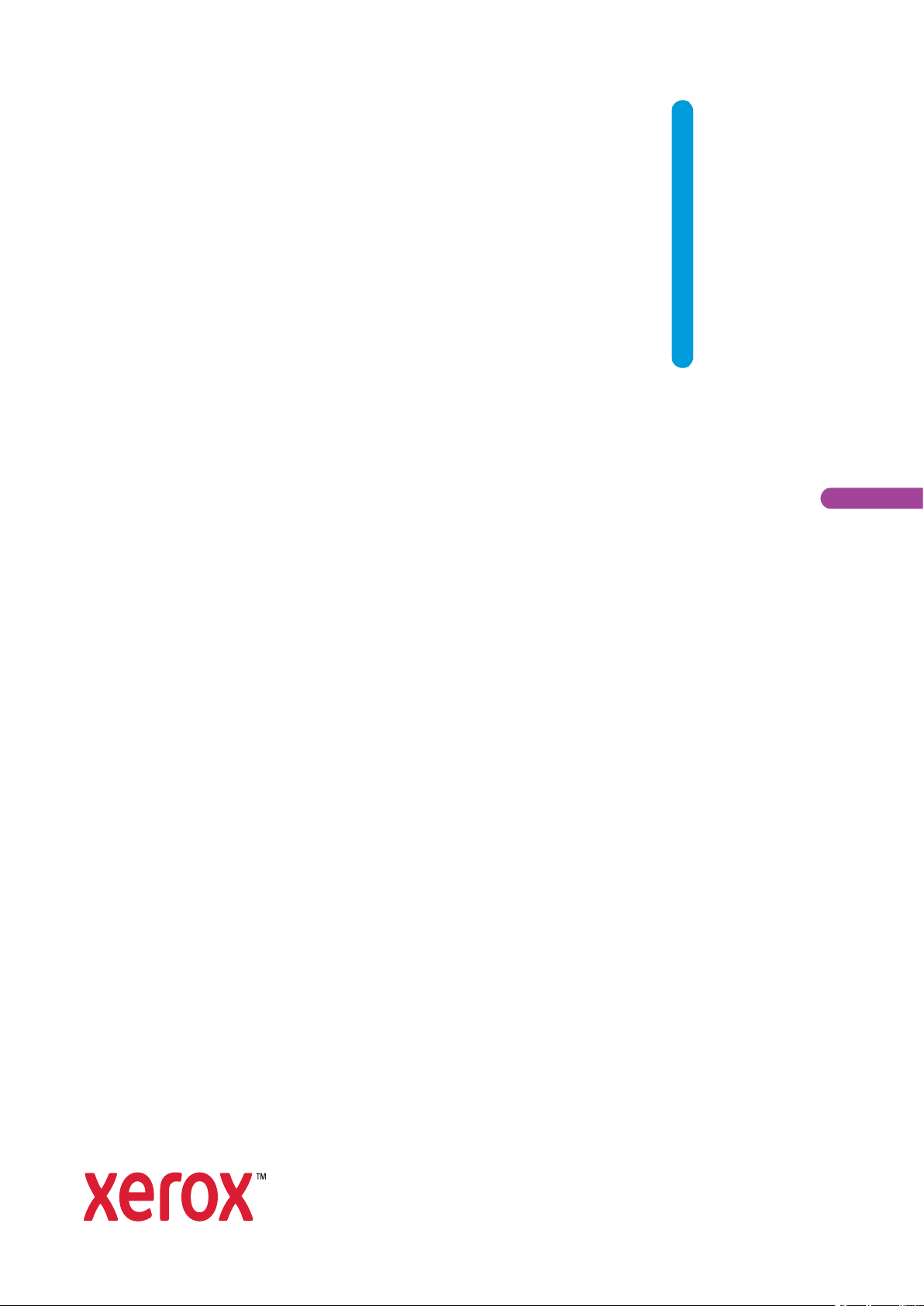
702P07800
ﺇﺻﺪﺍﺭ1.0
ﺃﻛﺘﻮﺑﺮ2019
™
ﻃﺎﺑﻌﺔC9065/
Xerox
®
PrimeLink
C9070
ﺩﻟﻴﻞﻣﺴﺘﺨﺪﻡﻃﺎﺑﻌﺔ
Page 2
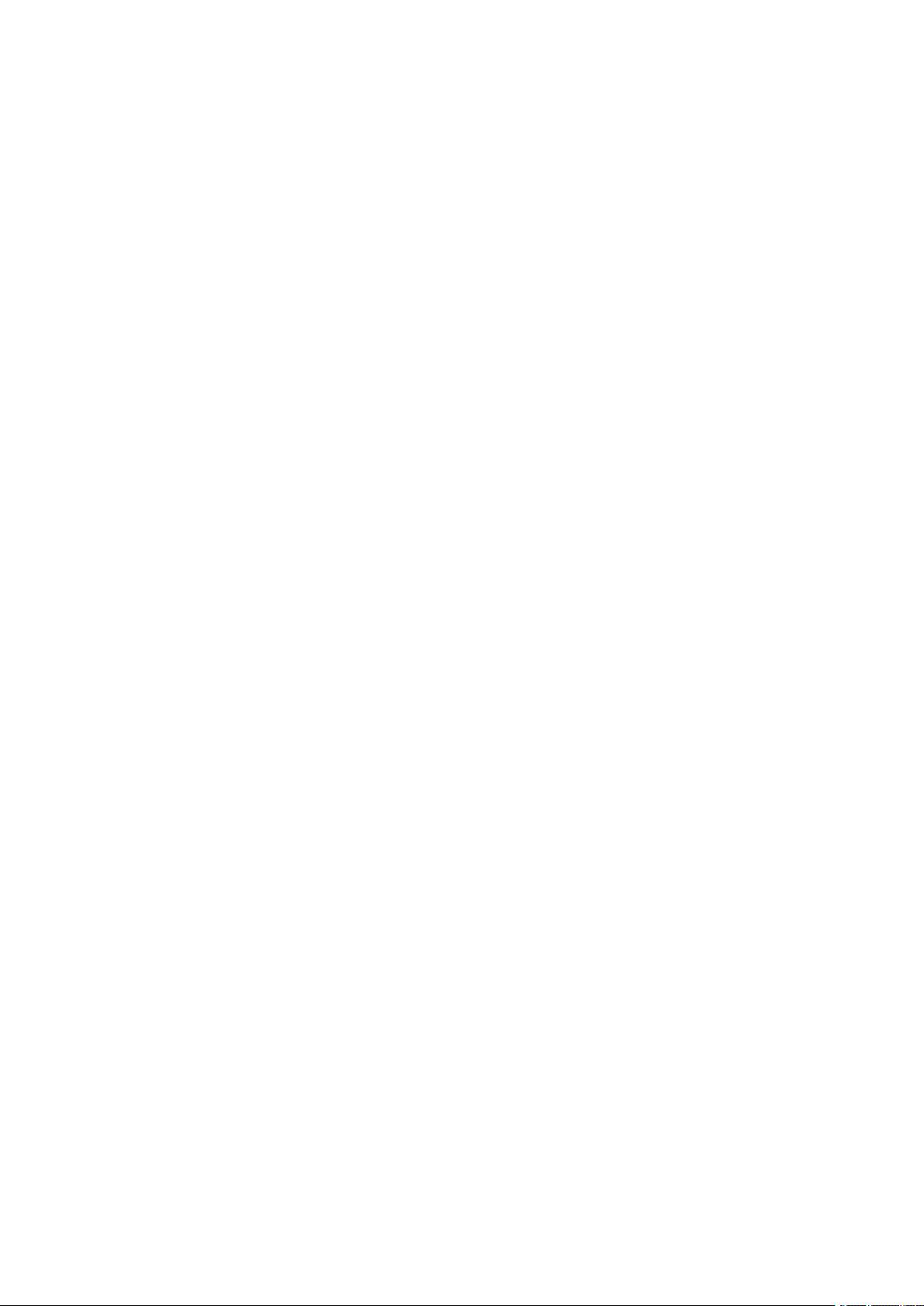
™
®
،ﻭPrimeLink
®
،ﻭXerox and Design
ﺣﻘﻮﻕﺍﻟﻨﺸﺮ©ﻋﺎﻡ2019ﻟﺼﺎﻟﺢﺷﺮﻛﺔXerox Corporation.ﺟﻤﻴﻊﺍﻟﺤﻘﻮﻕﻣﺤﻔﻮﻇﺔﺗﻌﺪXerox
ﻋﻼﻣﺎﺕﺗﺠﺎﺭﻳﺔﺧﺎﺻﺔﺑﺸﺮﻛﺔXerox Corporationﻓﻲﺍﻟﻮﻻﻳﺎﺕﺍﻟﻤﺘﺤﺪﺓﻭ/ﺃﻭﺩﻭﻝﺃﺧﺮﻯ.
®
ﻫﻲﻋﻼﻣﺎﺕﺗﺠﺎﺭﻳﺔﻟﺸﺮﻛﺔ
®
ﻭXerox Extensible Interface Platform
®
ﻭScan to PC Desktop
®
SquareFold
ﻭCentreWare
Xerox Corporationﻓﻲﺍﻟﻮﻻﻳﺎﺕﺍﻟﻤﺘﺤﺪﺓﻭ/ﺃﻭﺍﻟﺪﻭﻝﺍﻷﺧﺮﻯ.ﺗﺨﻀﻊﺣﺎﻟﺔﺍﻟﻤﻨﺘﺞﻭ/ﺃﻭﺣﺎﻟﺔﺍﻹﻧﺸﺎﺀﻭ/ﺃﻭﺍﻟﻤﻮﺍﺻﻔﺎﺕﻟﻠﺘﻐﻴﻴﺮﺩﻭﻥﺇﺷﻌﺎﺭ.
®
ﻭWordﻫﻲﻋﻼﻣﺎﺕﺗﺠﺎﺭﻳﺔﻣﺴﺠﻠﺔﻟﺸﺮﻛﺔMicrosoft Corporationﻓﻲ
®
ﻭWindows Vista
®
ﻭWindows XP
®
Microsoft
ﻭWindows
ﺍﻟﻮﻻﻳﺎﺕﺍﻟﻤﺘﺤﺪﺓﻭ/ﺃﻭﺩﻭﻝﺃﺧﺮﻯ.
AdobeﻭAdobe logoﻭAcrobatﻭAcrobat logoﻭAdobe ReaderﻭAdobe PDF logoﻫﻲﻋﻼﻣﺎﺕﺗﺠﺎﺭﻳﺔﻣﺴﺠﻠﺔﻟﺸﺮﻛﺔAdobe
Systems, Inc. PostScriptﻫﻲﻋﻼﻣﺔﺗﺠﺎﺭﻳﺔﻣﺴﺠﻠﺔﻟﺸﺮﻛﺔAdobeﺗُﺴﺘﺨﺪﻡﻣﻊAdobe PostScript InterpreterﻭﻟﻐﻮﻭﺻﻒﺻﻔﺤﺔAdobe
ﻭﻣﻨﺘﺠﺎﺕAdobeﺍﻷﺧﺮﻯ.
®
ﻫﻲﻋﻼﻣﺎﺕﺗﺠﺎﺭﻳﺔﺃﻭﻋﻼﻣﺎﺕﺗﺠﺎﺭﻳﺔﻣﺴﺠﻠﺔﻟﺸﺮﻛﺔApple Computer, Inc.،ﻣﺴﺠﻠﺔﻓﻲﺍﻟﻮﻻﻳﺎﺕﺍﻟﻤﺘﺤﺪﺓ
®
ﻭMac OS
ﻭMacintosh
®
Apple
ﻭﺍﻟﺪﻭﻝﺍﻷﺧﺮﻯ.ﻋﻨﺎﺻﺮﻣﺴﺘﻨﺪﺍﻟﻤﺴﺘﺨﺪﻡﺍﻟﻔﻨﻲﻣﻦAppleﺍﻟﻤﺴﺘﺨﺪﻣﺔﺑﺈﺫﻥﻣﻦApple Computer، Inc.
™
ﻫﻲﻋﻼﻣﺎﺕﺗﺠﺎﺭﻳﺔﺃﻭﻋﻼﻣﺎﺕﺗﺠﺎﺭﻳﺔﻣﺴﺠﻠﺔﻟﺸﺮﻛﺔGeneral Binding Corporation.
ﻭAdvancedPunch
®
GBC
HPﻭPCLﻫﻲﻋﻼﻣﺎﺕﺗﺠﺎﺭﻳﺔﻣﺴﺠﻠﺔﻟﺸﺮﻛﺔHewlett-Packard Corporationﻓﻲﺍﻟﻮﻻﻳﺎﺕﺍﻟﻤﺘﺤﺪﺓﻭ/ﺃﻭﺩﻭﻝﺃﺧﺮﻯ.
®
ﻫﻲﻋﻼﻣﺔﺗﺠﺎﺭﻳﺔﻣﺴﺠﻠﺔﻟﺸﺮﻛﺔLinus Torvalds.
Linux
TWAINﻫﻲﻋﻼﻣﺔﺗﺠﺎﺭﻳﺔﻟﺸﺮﻛﺔTWAIN Working Group.
®
UNIX
ﻫﻲﻋﻼﻣﺔﺗﺠﺎﺭﻳﺔﻣﺴﺠﻠﺔﻟﺸﺮﻛﺔOpen Group.
Universal Serial BusﻫﻲﻋﻼﻣﺔﺗﺠﺎﺭﻳﺔﻟﺸﺮﻛﺔUSB Implementors Forum، Inc. (USB-IF(
Page 3
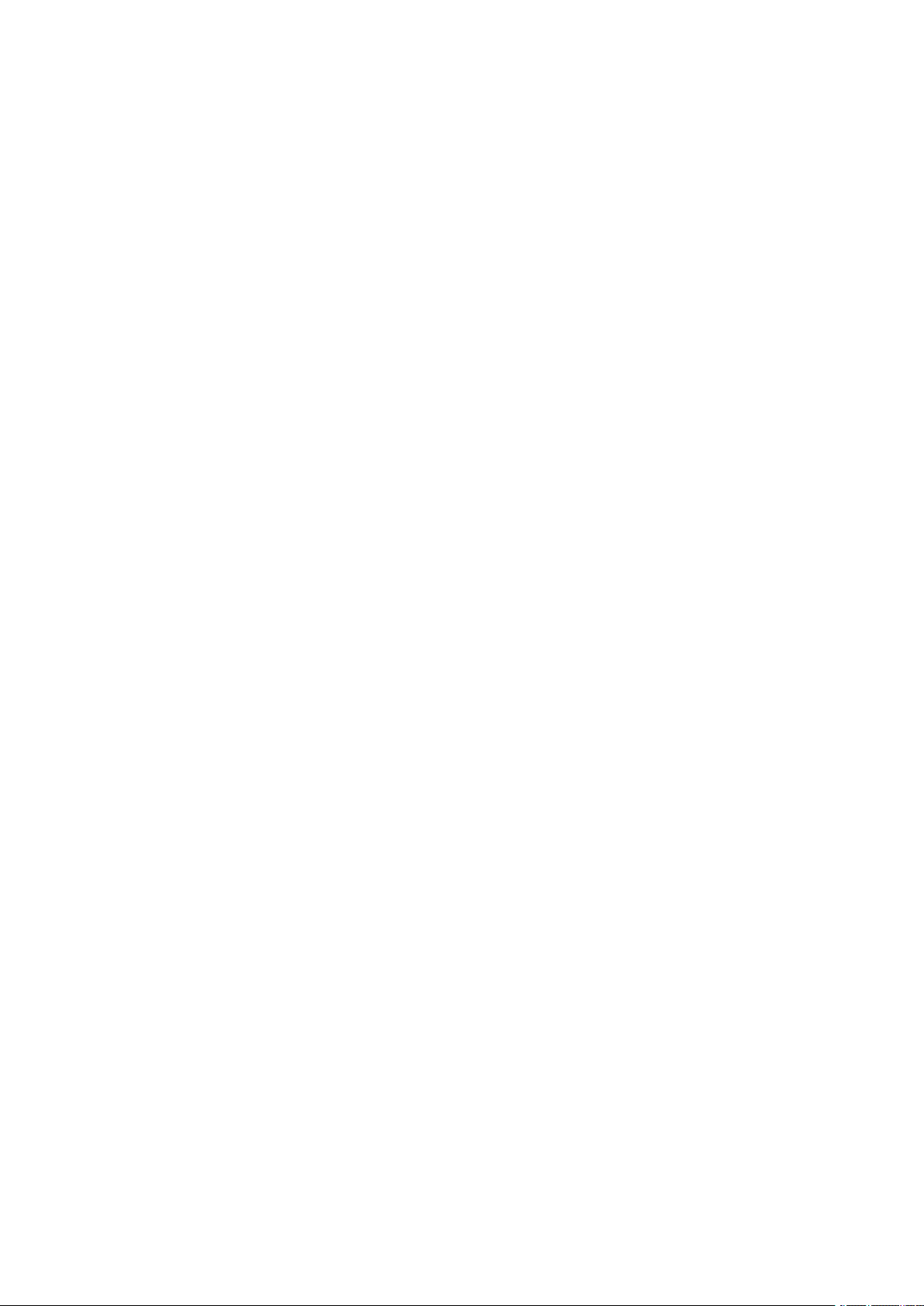
1ﺭﻣﻮﺯﺍﻟﻤﻨﺘﺞﻟﻄﺎﺑﻌﺔXerox®PrimeLink™C9065/C9070.........................................11
2ﺍﻟﺴﻼﻣﺔ..................................................................................................................................17
ﺍﻹﺷﻌﺎﺭﺍﺕﻭﺍﻟﺴﻼﻣﺔ.................................................................................................................18
ﺍﻟﺴﻼﻣﺔﺍﻟﻜﻬﺮﺑﻴﺔ.....................................................................................................................19
ﺇﺭﺷﺎﺩﺍﺕﻋﺎﻣﺔ.................................................................................................................19
ﺳﻠﻚﺍﻟﻄﺎﻗﺔ.....................................................................................................................19
ﺇﻳﻘﺎﻑﺍﻟﺘﺸﻐﻴﻞﺍﻟﻄﺎﺭﺉ........................................................................................................20
ﺍﻹﻣﺪﺍﺩﺑﺎﻟﻄﺎﻗﺔﺍﻟﻜﻬﺮﺑﻴﺔ.......................................................................................................20
ﺳﻼﻣﺔﺍﻟﺘﺸﻐﻴﻞ.......................................................................................................................21
ﺇﺭﺷﺎﺩﺍﺕﺍﻟﺘﺸﻐﻴﻞ..............................................................................................................21
ﺗﺤﺮﻳﺮﻏﺎﺯﺍﻷﻭﺯﻭﻥ..........................................................................................................21
ﻣﻮﻗﻊﺍﻟﻄﺎﺑﻌﺔ...................................................................................................................21
ﻣﺴﺘﻠﺰﻣﺎﺕﺍﻟﻄﺎﺑﻌﺔ.............................................................................................................21
ﺳﻼﻣﺔﺍﻟﺼﻴﺎﻧﺔ.......................................................................................................................23
ﻣﻌﻠﻮﻣﺎﺕﺟﻬﺔﺍﻻﺗﺼﺎﻝﺍﻟﺨﺎﺻﺔﺑﺎﻟﺒﻴﺌﺔﻭﺍﻟﺼﺤﺔﻭﺍﻟﺴﻼﻣﺔ.......................................................................24
3ﺍﺑﺪﺃ........................................................................................................................................25
ﺃﺟﺰﺍﺀﺍﻟﻄﺎﺑﻌﺔ........................................................................................................................26
ﻣﻨﻈﺮﺃﻣﺎﻣﻲ....................................................................................................................26
ﻭﺣﺪﺓﺗﻐﺬﻳﺔﺍﻟﻤﺴﺘﻨﺪﺍﺕ.........................................................................................................27
ﺃﺩﺭﺍﺝﺍﻟﻮﺭﻕ...................................................................................................................27
ﺩﺭﺝﺍﺳﺘﻘﺒﺎﻝﺍﻷﻭﻓﺴﺖ.........................................................................................................27
ﺍﻟﻤﻜﻮﻧﺎﺕﺍﻟﺪﺍﺧﻠﻴﺔ..............................................................................................................28
ﻋﺮﺽﺍﻟﺠﺎﻧﺐﺍﻷﻳﻤﻦ.........................................................................................................28
ﻟﻮﺣﺔﺍﻟﺘﺤﻜﻢ....................................................................................................................29
ﺧﻴﺎﺭﺍﺕﺍﻟﺘﻮﺻﻴﻞﻋﺒﺮﺍﻟﻬﺎﺗﻒﻭﺍﻟﻔﺎﻛﺲ......................................................................................30
ﺍﻟﻤﻠﺤﻘﺎﺕ..............................................................................................................................31
ﺗﻐﺬﻳﺔﺍﻹﻛﺴﺴﻮﺍﺭﺍﺕ...........................................................................................................31
ﻣﻠﺤﻘﺎﺕﺍﻹﻧﻬﺎﺀ.................................................................................................................31
ﻣﻠﺤﻘﺎﺕﺍﻹﻧﻬﺎﺀﺍﻟﻤﻄﻠﻮﺑﺔ......................................................................................................35
ﻣﻌﻠﻮﻣﺎﺕﺍﻟﻄﺎﺑﻌﺔ.....................................................................................................................37
ﺍﻟﺘﺮﻛﻴﺐﻭﺍﻹﻋﺪﺍﺩ....................................................................................................................38
ﻗﺒﻞﺍﺳﺘﺨﺪﺍﻡﺍﻟﻄﺎﺑﻌﺔ...........................................................................................................38
ﻧﻈﺮﺓﻋﺎﻣﺔﻋﻠﻰﺍﻟﺘﺜﺒﻴﺖﻭﺍﻹﻋﺪﺍﺩ.............................................................................................38
ﺍﻻﺗﺼﺎﻝﺍﻟﻔﻌﻠﻲ.................................................................................................................39
ﺧﻴﺎﺭﺍﺕﺍﻟﻄﺎﻗﺔ.................................................................................................................39
ﺗﺨﺼﻴﺺﻋﻨﻮﺍﻥﺷﺒﻜﺔ........................................................................................................43
ﺍﺳﺘﺨﺪﺍﻡEmbedded Web Server)ﻣﻠﻘﻢﺍﻟﻮﻳﺐﺍﻟﻤﺪﻣﺞ(..........................................................43
ﺍﻟﺤﺼﻮﻝﻋﻠﻰﻣﻌﻠﻮﻣﺎﺕﺇﺿﺎﻓﻴﺔ....................................................................................................44
™
Xerox®PrimeLink
ﻃﺎﺑﻌﺔC9065/C9070
4ﺍﻟﻄﺒﺎﻋﺔ..................................................................................................................................45
ﻧﻈﺮﺓﻋﺎﻣﺔﻋﻠﻰﺍﻟﻄﺒﺎﻋﺔ............................................................................................................46
ﺣﻔﻆﻣﺠﻤﻮﻋﺔﻣﻦﺧﻴﺎﺭﺍﺕﺍﻟﻄﺒﺎﻋﺔﺷﺎﺋﻌﺔﺍﻻﺳﺘﺨﺪﺍﻡﻓﻲﻧﻈﺎﻡﺍﻟﺘﺸﻐﻴﻞWindows..........................................47
3
ﺩﻟﻴﻞﻣﺴﺘﺨﺪﻡﻃﺎﺑﻌﺔ
Page 4
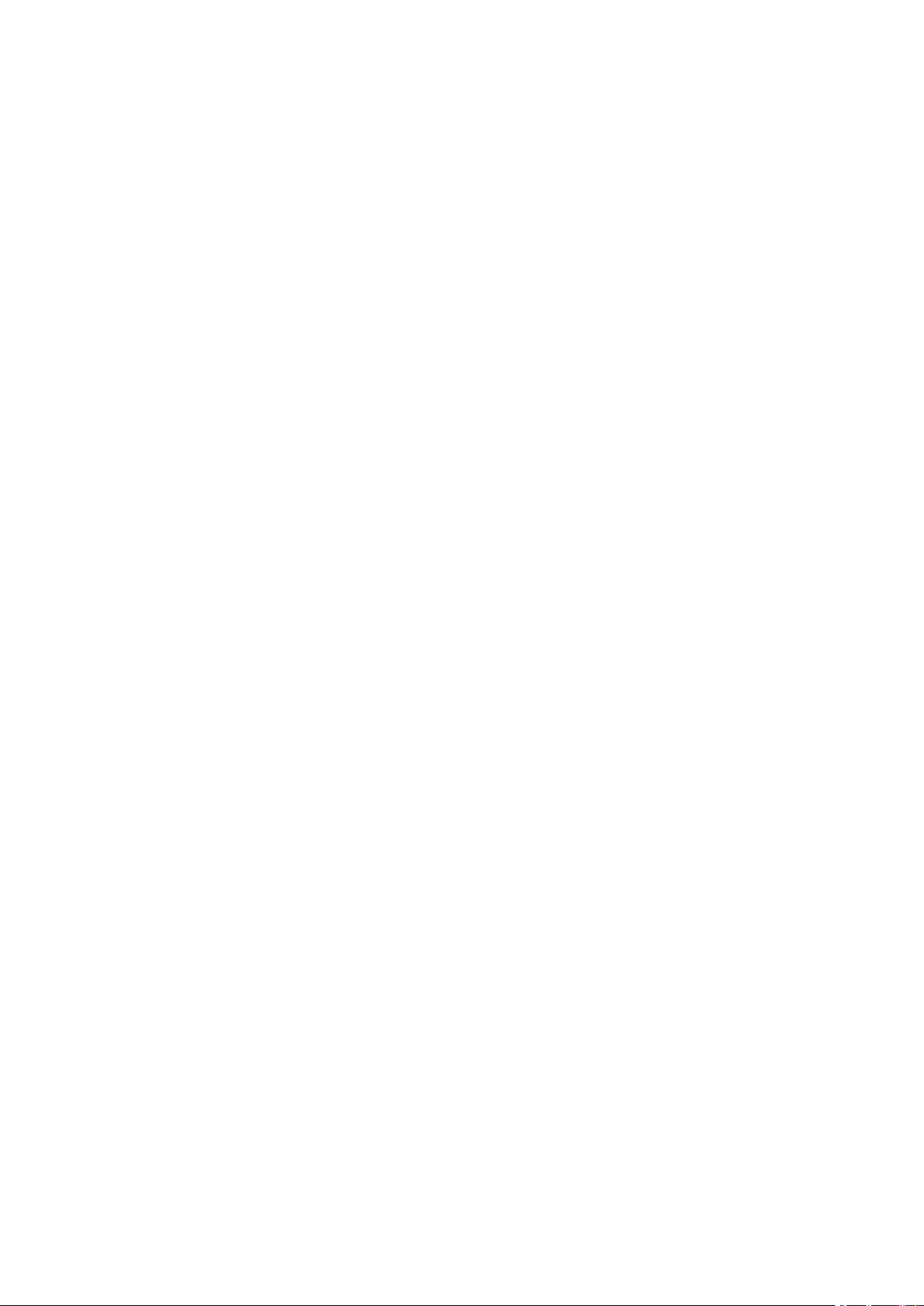
ﺟﺪﻭﻝﺍﻟﻤﺤﺘﻮﻳﺎﺕ
ﺣﻔﻆﻣﺠﻤﻮﻋﺔﻣﻦﺧﻴﺎﺭﺍﺕﺍﻟﻄﺒﺎﻋﺔﺷﺎﺋﻌﺔﺍﻻﺳﺘﺨﺪﺍﻡﻓﻲﻧﻈﺎﻡﺍﻟﺘﺸﻐﻴﻞMacintosh........................................48
ﻣﻴﺰﺍﺕﺍﻟﻄﺒﺎﻋﺔ.......................................................................................................................49
ﺃﻧﻮﺍﻉﺍﻟﻮﺳﺎﺋﻂﺍﻟﺨﺎﺹﺑﺎﻟﻄﺒﺎﻋﺔﺍﻟﺘﻠﻘﺎﺋﻴﺔﻋﻠﻰﺍﻟﻮﺟﻬﻴﻦ.....................................................................49
ﻃﺒﺎﻋﺔﻣﺴﺘﻨﺪﻋﻠﻰﺍﻟﻮﺟﻬﻴﻦ...................................................................................................49
ﺗﺤﺪﻳﺪﺍﻟﻮﺭﻕﺍﻟﺬﻱﺳﻴُﺴﺘﺨﺪﻡ...................................................................................................50
ﻃﺒﺎﻋﺔﻋﺪﺓﺻﻔﺤﺎﺕﻋﻠﻰﻭﺭﻗﺔﻭﺍﺣﺪﺓ)N-Up(...........................................................................50
ﺗﺼﺤﻴﺢﺍﻷﻟﻮﺍﻥ................................................................................................................50
ﺍﻟﻜﺘﻴﺒﺎﺕ.........................................................................................................................50
ﺻﻔﺤﺎﺕﺍﻟﻐﻼﻑ...............................................................................................................50
ﺻﻔﺤﺎﺕﺍﻹﺩﺭﺍﺝ...............................................................................................................51
ﺻﻔﺤﺎﺕﺍﻻﺳﺘﺜﻨﺎﺀﺍﺕ..........................................................................................................51
ﺍﻟﺘﺤﺠﻴﻢ.........................................................................................................................51
ﺍﻟﻌﻼﻣﺎﺕﺍﻟﻤﺎﺋﻴﺔ................................................................................................................52
ﺇﻧﺸﺎﺀﺍﻷﺣﺠﺎﻡﺍﻟﻤﺨﺼﺼﺔﻭﺣﻔﻈﻬﺎ...........................................................................................52
ﺇﺷﻌﺎﺭﺇﻛﻤﺎﻝﺍﻟﻤﻬﻤﺔ............................................................................................................52
ﻣﻬﺎﻡﺍﻟﻄﺒﺎﻋﺔﺍﻵﻣﻨﺔ............................................................................................................52
ﺍﻟﻤﺠﻤﻮﻋﺎﺕﺍﻟﻨﻤﻮﺫﺟﻴﺔ.........................................................................................................52
ﺍﻟﻄﺒﺎﻋﺔﺍﻟﻤﺆﺟﻠﺔ................................................................................................................53
ﺣﻔﻆﻣﻬﺎﻡﻃﺒﺎﻋﺔﻓﻲﺍﻟﻄﺎﺑﻌﺔ..................................................................................................53
ﺍﻟﻄﻲ............................................................................................................................53
ﺍﻟﻄﺒﺎﻋﺔﻣﻦﻣﺤﺮﻙﺃﻗﺮﺍﺹUSBﻣﺤﻤﻮﻝ..................................................................................53
ﺍﻟﻄﺒﺎﻋﺔﻣﻦﻗﺎﺭﺉﺑﻄﺎﻗﺎﺕﺍﻟﻮﺳﺎﺋﻂ...........................................................................................53
5ﺍﻟﻨﺴﺦ.....................................................................................................................................55
ﺍﻟﻨﺴﺦﺍﻷﺳﺎﺳﻲ.......................................................................................................................56
ﺯﺟﺎﺝﺍﻟﻤﺴﺘﻨﺪﺍﺕ...............................................................................................................56
ﻭﺣﺪﺓﺗﻐﺬﻳﺔﺍﻟﻤﺴﺘﻨﺪﺍﺕﺍﻟﺘﻠﻘﺎﺋﻴﺔﺍﻟﻤﺰﺩﻭﺟﺔ....................................................................................57
ﺍﻹﻋﺪﺍﺩﺍﺕﺍﻷﺳﺎﺳﻴﺔ............................................................................................................57
ﻋﻤﻠﻴﺎﺕﺿﺒﻂﺟﻮﺩﺓﺍﻟﺼﻮﺭﺓ..................................................................................................60
ﻋﻤﻠﻴﺎﺕﺿﺒﻂﺍﻟﺘﺨﻄﻴﻂ........................................................................................................63
ﻋﻤﻠﻴﺎﺕﺿﺒﻂﺗﻨﺴﻴﻖﺍﻹﺧﺮﺍﺝ................................................................................................66
ﺍﻟﻨﺴﺦﺍﻟﻤﺘﻘﺪﻡ.........................................................................................................................73
ﺇﻧﺸﺎﺀﻣﻬﻤﺔ.....................................................................................................................73
ﻃﺒﺎﻋﺔﺍﻟﻨﺴﺨﺔﺍﻟﻌﻴﻨﺔ...........................................................................................................74
ﺩﻣﺞﻣﺠﻤﻮﻋﺎﺕﺍﻟﻤﺴﺘﻨﺪﺍﺕﺍﻷﺻﻠﻴﺔ..........................................................................................75
ﺣﺬﻑﺧﺎﺭﺟﻲ/ﺣﺬﻑﺩﺍﺧﻠﻲ...................................................................................................75
ﺍﻟﺒﺮﻣﺠﺔﺍﻟﻤﺨﺰﻧﺔ...............................................................................................................76
6ﺍﻟﻤﺴﺢﺍﻟﻀﻮﺋﻲ.......................................................................................................................79
ﻧﻈﺮﺓﻋﺎﻣﺔﻋﻠﻰﺍﻟﻤﺴﺢﺍﻟﻀﻮﺋﻲ....................................................................................................80
ﺗﺤﻤﻴﻞﺍﻟﻤﺴﺘﻨﺪﺍﺕﺍﻷﺻﻠﻴﺔ...........................................................................................................81
ﺯﺟﺎﺝﺍﻟﻤﺴﺘﻨﺪﺍﺕ...............................................................................................................81
ﻭﺣﺪﺓﺗﻐﺬﻳﺔﺍﻟﻤﺴﺘﻨﺪﺍﺕﺍﻟﺘﻠﻘﺎﺋﻴﺔﺍﻟﻤﺰﺩﻭﺟﺔ....................................................................................81
ﺗﺨﺰﻳﻦﻣﻠﻒﻣﻤﺴﻮﺡﺿﻮﺋﻴًﺎﺇﻟﻰﻣﺠﻠﺪ..............................................................................................82
ﺍﻟﻤﺴﺢﺍﻟﻀﻮﺋﻲﺇﻟﻰﻣﺠﻠﺪ......................................................................................................82
ﻃﺒﺎﻋﺔﺍﻟﻤﻠﻔﺎﺕﺍﻟﻤﺨﺰﻧﺔﻓﻲﺍﻟﻄﺎﺑﻌﺔ..........................................................................................82
ﺧﻴﺎﺭﺍﺕ"ﺇﺭﺳﺎﻝﻣﻦﺍﻟﻤﺠﻠﺪ"ﺇﺿﺎﻓﻴﺔ.........................................................................................83
ﺍﺳﺘﺨﺪﺍﻡﺃﻭﺭﺍﻕﺗﺪﻓﻖﺍﻟﻤﻬﺎﻡ...................................................................................................83
ﺇﻋﺎﺩﺓﻃﺒﺎﻋﺔﺍﻟﻤﻠﻔﺎﺕﺍﻟﻤﺨﺰﻧﺔﺑﺎﺳﺘﺨﺪﺍﻡEmbedded Web Server...............................................83
ﺍﺳﺘﺮﺩﺍﺩﺍﻟﻤﻠﻔﺎﺕﺍﻟﻤﻤﺴﻮﺣﺔﺿﻮﺋﻴًﺎﺇﻟﻰﺟﻬﺎﺯﺍﻟﻜﻤﺒﻴﻮﺗﺮﺍﻟﺨﺎﺹﺑﻚﺑﺎﺳﺘﺨﺪﺍﻡEmbedded Web Server
)ﻣﻠﻘﻢﺍﻟﻮﻳﺐﺍﻟﻤﺪﻣﺞ(...........................................................................................................84
4
ﺩﻟﻴﻞﻣﺴﺘﺨﺪﻡﻃﺎﺑﻌﺔ
™
Xerox®PrimeLink
ﻃﺎﺑﻌﺔC9065/C9070
Page 5
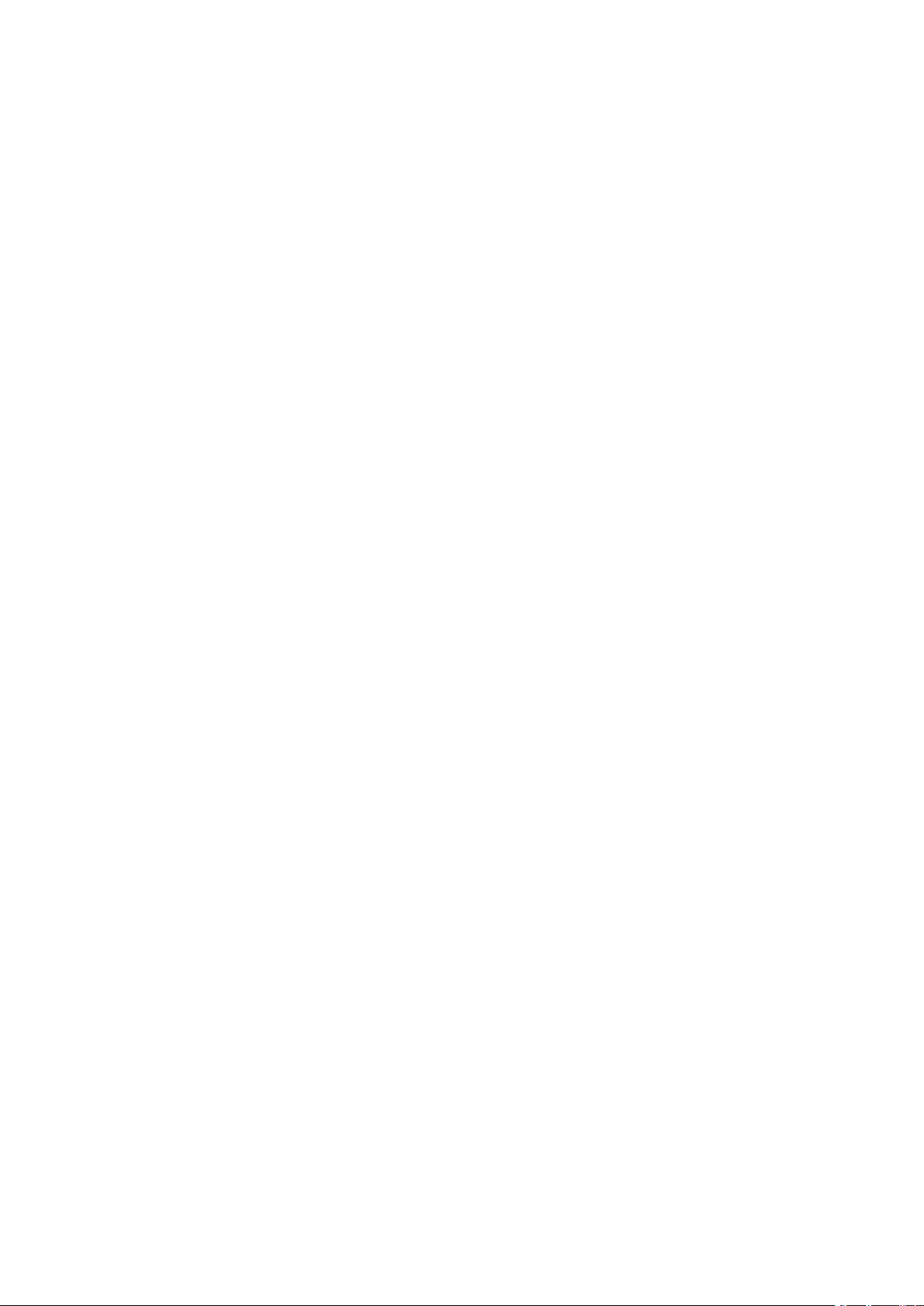
ﺟﺪﻭﻝﺍﻟﻤﺤﺘﻮﻳﺎﺕ
ﺇﻧﺸﺎﺀﻣﺠﻠﺪ.....................................................................................................................85
ﺣﺬﻑﻣﺠﻠﺪ.....................................................................................................................86
ﺍﻟﻤﺴﺢﺍﻟﻀﻮﺋﻲﺇﻟﻰﻣﺴﺘﻮﺩﻉﻣﻠﻔﺎﺕﺍﻟﺸﺒﻜﺔ.........................................................................................87
ﺍﻟﻤﺴﺢﺍﻟﻀﻮﺋﻲﻷﺣﺪﻋﻨﺎﻭﻳﻦﺍﻟﺒﺮﻳﺪﺍﻹﻟﻜﺘﺮﻭﻧﻲ...................................................................................88
ﺇﻋﺪﺍﺩﺧﻴﺎﺭﺍﺕﺍﻟﺒﺮﻳﺪﺍﻹﻟﻜﺘﺮﻭﻧﻲ..............................................................................................88
ﺍﻟﻤﺴﺢﺍﻟﻀﻮﺋﻲﺇﻟﻰﻛﻤﺒﻴﻮﺗﺮ........................................................................................................90
ﺍﻟﻤﺴﺢﺍﻟﻀﻮﺋﻲﺇﻟﻰﺍﻟﺪﻟﻴﻞﺍﻟﺮﺋﻴﺴﻲ.................................................................................................91
ﺍﻟﺘﺨﺰﻳﻦﺇﻟﻰﻣﺤﺮﻙﺃﻗﺮﺍﺹUSBﻣﺤﻤﻮﻝ.......................................................................................92
ﺇﻋﺪﺍﺩﺧﻴﺎﺭﺍﺕﺍﻟﻤﺴﺢﺍﻟﻀﻮﺋﻲ......................................................................................................93
ﺇﻋﺪﺍﺩﺍﺕﺍﻟﻤﺴﺢﺍﻟﻀﻮﺋﻲ.......................................................................................................93
ﺧﻴﺎﺭﺍﺕﺍﻟﻤﺴﺢﺍﻟﻀﻮﺋﻲﺍﻹﺿﺎﻓﻴﺔ............................................................................................93
ﺇﻋﺪﺍﺩﺍﺕﻣﺘﻘﺪﻣﺔ................................................................................................................93
ﺿﺒﻂﺍﻟﺘﺨﻄﻴﻂ.................................................................................................................94
ﺧﻴﺎﺭﺍﺕﺍﻟﺒﺮﻳﺪﺍﻹﻟﻜﺘﺮﻭﻧﻲ....................................................................................................94
7ﺍﻹﺭﺳﺎﻝﻋﺒﺮﺍﻟﻔﺎﻛﺲ...............................................................................................................97
ﻧﻈﺮﺓﻋﺎﻣﺔﻋﻠﻰﺍﻟﻔﺎﻛﺲ.............................................................................................................98
ﺗﺤﻤﻴﻞﺍﻟﻤﺴﺘﻨﺪﺍﺕﺍﻷﺻﻠﻴﺔ...........................................................................................................99
ﺯﺟﺎﺝﺍﻟﻤﺴﺘﻨﺪﺍﺕ...............................................................................................................99
ﻭﺣﺪﺓﺗﻐﺬﻳﺔﺍﻟﻤﺴﺘﻨﺪﺍﺕﺍﻟﺘﻠﻘﺎﺋﻴﺔﺍﻟﻤﺰﺩﻭﺟﺔ....................................................................................99
ﺇﺭﺳﺎﻝﻓﺎﻛﺲ.......................................................................................................................100
ﻓﺎﻛﺲﻋﺒﺮﺍﻟﺨﺎﺩﻡ..................................................................................................................101
ﺇﺭﺳﺎﻝﺍﻟﻔﺎﻛﺲﻋﺒﺮﺍﻟﻤﻠﻘﻢ...................................................................................................101
ﺇﺭﺳﺎﻝﻓﺎﻛﺲﻋﺒﺮﺍﻹﻧﺘﺮﻧﺖ.......................................................................................................102
ﺇﺭﺳﺎﻝﺭﺳﺎﺋﻞﺍﻟﻔﺎﻛﺲﻣﻦﺟﻬﺎﺯﺍﻟﻜﻤﺒﻴﻮﺗﺮﺍﻟﺨﺎﺹﺑﻚ..........................................................................103
ﺍﺳﺘﻼﻡﺍﻟﻔﺎﻛﺴﺎﺕ....................................................................................................................104
ﺗﺤﺪﻳﺪﺇﻋﺪﺍﺩﺍﺕﺍﻟﻔﺎﻛﺲ.............................................................................................................105
ﺇﻋﺪﺍﺩﺍﻹﺭﺳﺎﻝﻋﺒﺮﺍﻟﻔﺎﻛﺲﻋﻠﻰﺍﻟﻮﺟﻬﻴﻦ.................................................................................105
ﺗﺤﺪﻳﺪﻧﻮﻉﺍﻟﻤﺴﺘﻨﺪﺍﻷﺻﻠﻲ..................................................................................................105
ﺿﺒﻂﺩﻗﺔﺍﻟﻔﺎﻛﺲ............................................................................................................105
ﺿﺒﻂﺍﻟﺘﺨﻄﻴﻂ...............................................................................................................105
ﺧﻴﺎﺭﺍﺕﺍﻟﻔﺎﻛﺲ..............................................................................................................106
ﺍﻟﻤﺰﻳﺪﻣﻦﺧﻴﺎﺭﺍﺕﺍﻟﻔﺎﻛﺲ..................................................................................................106
ﺧﻴﺎﺭﺍﺕﻓﺎﻛﺲﺍﻹﻧﺘﺮﻧﺖ.....................................................................................................107
ﺇﺿﺎﻓﺔﺇﺩﺧﺎﻻﺕﺩﻓﺘﺮﺍﻟﻌﻨﺎﻭﻳﻦ.....................................................................................................108
ﺇﺿﺎﻓﺔﻋﻨﻮﺍﻥﻓﺮﺩﻱ.........................................................................................................108
ﺣﺬﻑﻋﻨﻮﺍﻥﻓﺮﺩﻱ..........................................................................................................108
ﺇﺿﺎﻓﺔﻣﺠﻤﻮﻋﺔ..............................................................................................................108
ﺣﺬﻑﻣﺠﻤﻮﻋﺔ...............................................................................................................109
ﺍﺳﺘﺨﺪﺍﻡﺍﻟﻄﻠﺐﺍﻟﻤﺴﻠﺴﻞ.....................................................................................................109
ﺇﻧﺸﺎﺀﺗﻌﻠﻴﻘﺎﺕﺍﻟﻔﺎﻛﺲ...............................................................................................................110
™
Xerox®PrimeLink
ﻃﺎﺑﻌﺔC9065/C9070
8ﺍﻟﻮﺭﻕﻭﺍﻟﻮﺳﺎﺋﻂ...................................................................................................................111
ﺍﻟﻮﺳﺎﺋﻂﺍﻟﻤﺪﻋﻮﻣﺔ..................................................................................................................112
ﺍﻟﻮﺳﺎﺋﻂﺍﻟﻤﻮﺻﻰﺑﻬﺎ.........................................................................................................112
ﺇﺭﺷﺎﺩﺍﺕﺗﺤﻤﻴﻞﺍﻟﻮﺳﺎﺋﻂﺍﻟﻌﺎﻣﺔ.............................................................................................112
ﺍﻟﻄﺒﺎﻋﺔ/ﺍﻟﻨﺴﺦﻋﻠﻰﺍﻟﻤﻠﺼﻘﺎﺕ..............................................................................................112
ﺍﻟﻄﺒﺎﻋﺔ/ﺍﻟﻨﺴﺦﻋﻠﻰﻭﺭﻕﻻﻣﻊ..............................................................................................112
ﺍﻟﻮﺳﺎﺋﻂﺍﻟﺘﻲﻗﺪﺗﺘﺴﺒﺐﻓﻲﺗﻠﻒﻃﺎﺑﻌﺘﻚ....................................................................................113
5
ﺩﻟﻴﻞﻣﺴﺘﺨﺪﻡﻃﺎﺑﻌﺔ
Page 6
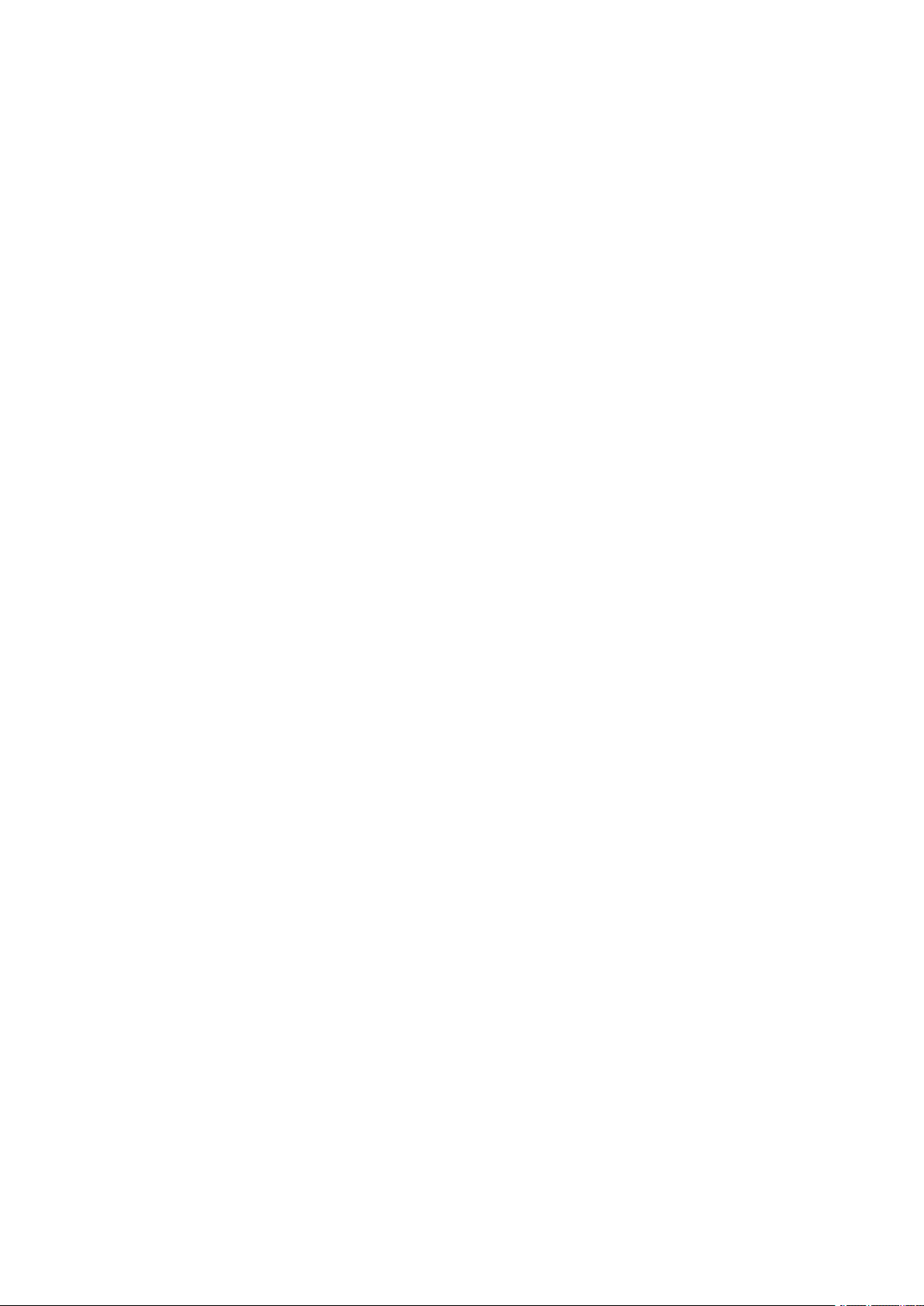
ﺟﺪﻭﻝﺍﻟﻤﺤﺘﻮﻳﺎﺕ
ﺇﺭﺷﺎﺩﺍﺕﺗﺨﺰﻳﻦﺍﻟﻮﺭﻕ......................................................................................................113
ﺃﻧﻮﺍﻉﻭﺃﻭﺯﺍﻥﺍﻷﻭﺭﺍﻕﺍﻟﻤﻘﺒﻮﻟﺔﻓﻲﺍﻷﺩﺭﺍﺝ................................................................................113
ﺇﻣﻜﺎﻧﺎﺕﺍﻷﺩﺭﺍﺝ..............................................................................................................115
ﺗﺤﻤﻴﻞﺍﻟﻮﺳﺎﺋﻂ......................................................................................................................116
ﺗﺤﻤﻴﻞﺍﻟﻮﺭﻕﻓﻲﺍﻷﺩﺭﺍﺝﻣﻦ1ﺇﻟﻰ4.....................................................................................116
ﺗﺤﻤﻴﻞﺍﻟﻮﺭﻕﻓﻲﺍﻟﺪﺭﺝ5)ﺍﻟﺪﺭﺝﺍﻟﺠﺎﻧﺒﻲ(................................................................................117
ﺗﺤﻤﻴﻞﺍﻷﻇﺮﻑﻓﻲﺍﻟﺪﺭﺝ5)ﺩﺭﺝﺍﻟﺘﻤﺮﻳﺮﺍﻟﺠﺎﻧﺒﻲ(......................................................................118
ﺗﺤﻤﻴﻞﺍﻟﻮﺭﻕﻓﻲﻭﺣﺪﺓﺍﻟﺘﻐﺬﻳﺔﺫﺍﺕﺍﻟﺴﻌﺔﺍﻟﻜﺒﻴﺮﺓ.........................................................................118
ﺗﺤﻤﻴﻞﺍﻟﻮﺭﻕﻓﻲﻭﺣﺪﺓﺍﻟﺘﻐﺬﻳﺔﻛﺒﻴﺮﺓﺍﻟﺴﻌﺔﺍﻟﻤﻜﺒﺮﺓ.......................................................................119
ﺗﺤﻤﻴﻞﺍﻟﻮﺭﻕﻓﻲﻭﺣﺪﺓﺍﻟﻤﺪﺧﻼﺕﻣﺎﺑﻌﺪﺍﻟﻤﻌﺎﻟﺠﺔ.........................................................................119
9ﺍﻟﺼﻴﺎﻧﺔ...............................................................................................................................121
ﺍﺣﺘﻴﺎﻃﺎﺕﻋﺎﻣﺔ....................................................................................................................122
ﻣﻌﻠﻮﻣﺎﺕﺍﻟﻔﻮﺗﺮﺓﻭﺍﻻﺳﺘﺨﺪﺍﻡ......................................................................................................123
ﺗﻨﻈﻴﻒﺍﻟﻄﺎﺑﻌﺔ.....................................................................................................................124
ﺗﻨﻈﻴﻒﺯﺟﺎﺝﺍﻟﻤﺴﺘﻨﺪﺍﺕﻭﻏﻄﺎﺀﺍﻟﻤﺴﺘﻨﺪﺍﺕ...............................................................................124
ﺗﻨﻈﻴﻒﺍﻟﺠﺰﺀﺍﻟﺨﺎﺭﺟﻲ.....................................................................................................124
ﻃﻠﺐﺍﻟﻤﺴﺘﻠﺰﻣﺎﺕﻭﺍﺳﺘﺒﺪﺍﻟﻬﺎ......................................................................................................125
ﺍﻟﻤﺴﺘﻠﺰﻣﺎﺕ..................................................................................................................125
ﻣﻮﻋﺪﻃﻠﺐﺍﻟﻤﺴﺘﻠﺰﻣﺎﺕ.....................................................................................................125
ﺍﺳﺘﺒﺪﺍﻝﺧﺮﺍﻃﻴﺶﻣﺴﺤﻮﻕﺍﻟﺤﺒﺮ...........................................................................................126
ﻋﻨﺎﺻﺮﺍﻟﺼﻴﺎﻧﺔﺍﻟﺪﻭﺭﻳﺔ..........................................................................................................128
ﺧﺮﺍﻃﻴﺶﺍﻷﺳﻄﻮﺍﻧﺔ.........................................................................................................128
ﺣﺎﻭﻳﺔﻓﺎﻗﺪﻣﺴﺤﻮﻕﺍﻟﺤﺒﺮ...................................................................................................130
ﺍﻟﺴﺨﺎﻥ........................................................................................................................132
ﻛﻮﺭﻭﺗﺮﻭﻥﺷﺤﻦ...........................................................................................................133
ﺇﻋﺎﺩﺓﺗﺪﻭﻳﺮﺍﻟﻤﺴﺘﻠﺰﻣﺎﺕ..........................................................................................................136
10ﺍﺳﺘﻜﺸﺎﻑﺍﻷﺧﻄﺎﺀﻭﺇﺻﻼﺣﻬﺎ.............................................................................................137
ﺍﺳﺘﻜﺸﺎﻑﺍﻷﺧﻄﺎﺀﺍﻟﻌﺎﻣﺔﻭﺇﺻﻼﺣﻬﺎ.............................................................................................138
ﻳﺘﻌﺬﺭﺗﺸﻐﻴﻞﺍﻟﻄﺎﺑﻌﺔ........................................................................................................138
ﺗﺴﺘﻐﺮﻕﺍﻟﻄﺒﺎﻋﺔﻭﻗﺘًﺎﻃﻮﻳﻼًﺟﺪًﺍ...........................................................................................138
ﻋﻤﻠﻴﺎﺕﺇﻋﺎﺩﺓﺿﺒﻂﺍﻟﻄﺎﺑﻌﺔﺃﻭﺇﻳﻘﺎﻑﺍﻟﺘﺸﻐﻴﻞﺑﺸﻜﻞﻣﺘﻜﺮﺭ.............................................................138
ﻣﺸﻜﻼﺕﺍﻟﻄﺒﺎﻋﺔﻋﻠﻰﺍﻟﻮﺟﻬﻴﻦ............................................................................................138
ﺧﻄﺄﻓﻲﺍﻟﻤﺎﺳﺤﺔﺍﻟﻀﻮﺋﻴﺔ..................................................................................................139
ﻣﺸﻜﻼﺕﺍﻧﺤﺸﺎﺭﺍﻟﻮﺭﻕ...........................................................................................................140
ﺗﻘﻠﻴﻞﻣﺸﻜﻼﺕﺍﻧﺤﺸﺎﺭﺍﻟﻮﺭﻕ...............................................................................................140
ﺗﺴﺤﺐﺍﻟﻄﺎﺑﻌﺔﺃﻭﺭﺍﻕﻣﺘﻌﺪﺩﺓﻣﻌًﺎ..........................................................................................140
ﺍﺳﺘﻤﺮﺍﺭﻇﻬﻮﺭﺭﺳﺎﺋﻞﺍﻧﺤﺸﺎﺭﺍﻟﻮﺭﻕ.....................................................................................141
ﺣﺎﻻﺕﺳﻮﺀﺗﻐﺬﻳﺔﺍﻟﻮﺳﺎﺋﻂ..................................................................................................141
ﺇﺯﺍﻟﺔﺍﻧﺤﺸﺎﺭﺍﻟﻮﺭﻕ.........................................................................................................141
ﻣﺸﺎﻛﻞﺟﻮﺩﺓﺍﻟﻄﺒﺎﻋﺔ..............................................................................................................144
ﻣﺸﻜﻼﺕﺍﻟﻨﺴﺦﻭﺍﻟﻤﺴﺢﺍﻟﻀﻮﺋﻲ.................................................................................................145
ﻣﺸﻜﻼﺕﺍﻟﻔﺎﻛﺲ...................................................................................................................146
ﻣﺸﻜﻼﺕﺇﺭﺳﺎﻝﺍﻟﻔﺎﻛﺴﺎﺕ...................................................................................................146
ﻣﺸﻜﻼﺕﺍﺳﺘﻼﻡﺍﻟﻔﺎﻛﺴﺎﺕ...................................................................................................146
ﺍﻟﺤﺼﻮﻝﻋﻠﻰﺍﻟﺘﻌﻠﻴﻤﺎﺕ...........................................................................................................148
ﺗﺤﺪﻳﺪﻣﻮﻗﻊﺍﻟﺮﻗﻢﺍﻟﺘﺴﻠﺴﻠﻲ..................................................................................................148
ﺭﺳﺎﺋﻞﻟﻮﺣﺔﺍﻟﺘﺤﻜﻢ..........................................................................................................148
6
ﺩﻟﻴﻞﻣﺴﺘﺨﺪﻡﻃﺎﺑﻌﺔ
™
Xerox®PrimeLink
ﻃﺎﺑﻌﺔC9065/C9070
Page 7
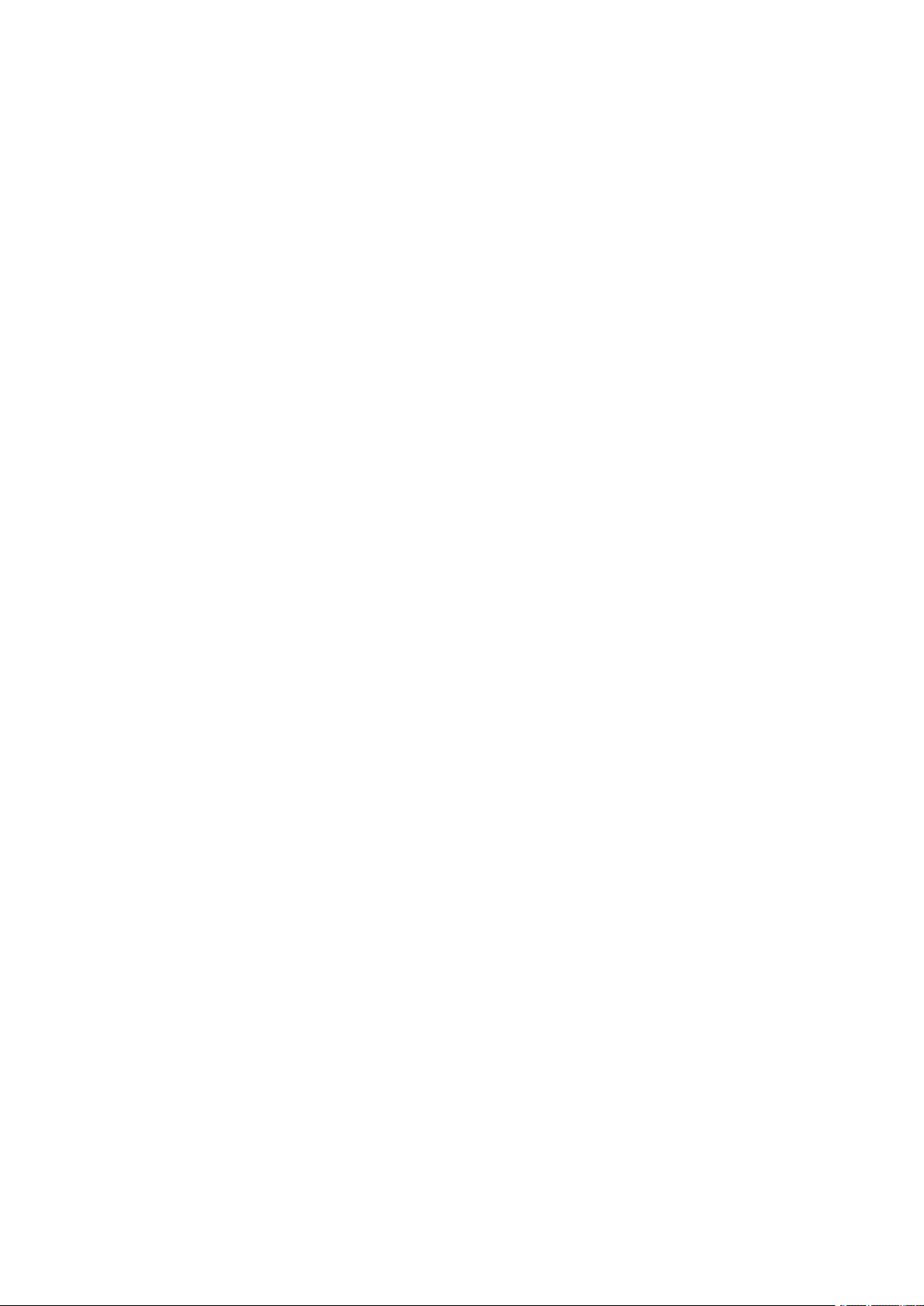
ﺟﺪﻭﻝﺍﻟﻤﺤﺘﻮﻳﺎﺕ
ﺍﻟﺘﻨﺒﻴﻬﺎﺕ......................................................................................................................148
ﻣﻮﺍﺭﺩﺍﻟﻮﻳﺐ.................................................................................................................148
Aﺍﻟﻤﻮﺍﺻﻔﺎﺕ.........................................................................................................................151
ﺗﻬﻴﯫﺕﺍﻟﻄﺎﺑﻌﺔ.....................................................................................................................152
ﺍﻟﻤﻴﺰﺍﺕﺍﻟﻘﻴﺎﺳﻴﺔ.............................................................................................................152
ﺍﻟﻤﻮﺍﺻﻔﺎﺕﺍﻟﻤﺎﺩﻳﺔ.................................................................................................................153
ﺍﻟﻮﺣﺪﺓﺍﻷﺳﺎﺳﻴﺔ..............................................................................................................153
ﺍﻟﻮﺣﺪﺓﺍﻷﺳﺎﺳﻴﺔ،ﻭﺣﺪﺓﺍﻟﺘﻐﺬﻳﺔﻋﺎﻟﻴﺔﺍﻟﺴﻌﺔ،ﻭﺣﺪﺓﺍﻟﻮﺍﺟﻬﺔ،ﻭﺣﺪﺓﺍﻹﻧﻬﺎﺀﺍﻟﻘﻴﺎﺳﻴﺔ.....................................153
ﻭﺣﺪﺓﺃﺳﺎﺳﻴﺔﻭﻭﺣﺪﺓﺍﻹﻧﻬﺎﺀﺍﻟﺠﺎﻫﺰﺓﻟﻸﻋﻤﺎﻝ/ﻭﺣﺪﺓﺇﻧﺸﺎﺀﺍﻟﻜﺘﻴﺒﺎﺕﻣﻊﻭﺣﺪﺓﺗﻐﺬﻳﺔﻛﺒﻴﺮﺓﺍﻟﺤﺠﻢﺫﺍﺕﺳﻌﺔﻛﺒﻴﺮﺓ
ﺑﺪﺭﺟﻴﻦ......................................................................................................................153
ﺍﻟﻤﻮﺍﺻﻔﺎﺕﺍﻟﺒﻴﺌﻴﺔ..................................................................................................................154
ﺩﺭﺟﺔﺍﻟﺤﺮﺍﺭﺓﻭﺍﻟﺮﻃﻮﺑﺔﺍﻟﻨﺴﺒﻴﺔ...........................................................................................154
ﺍﻟﻤﻮﺍﺻﻔﺎﺕﺍﻟﻜﻬﺮﺑﻴﺔ...............................................................................................................155
ﻣﻮﺍﺻﻔﺎﺕﺍﻷﺩﺍﺀ...................................................................................................................156
ﺩﻗﺔﺍﻟﻄﺒﺎﻋﺔ...................................................................................................................156
ﺳﺮﻋﺔﺍﻟﻄﺒﺎﻋﺔ...............................................................................................................156
Bﺍﻟﻤﻌﻠﻮﻣﺎﺕﺍﻟﺘﻨﻈﻴﻤﻴﺔ.............................................................................................................157
ﺍﻟﻠﻮﺍﺋﺢﺍﻷﺳﺎﺳﻴﺔ....................................................................................................................158
ﻟﻮﺍﺋﺢﻟﺠﻨﺔﺍﻻﺗﺼﺎﻻﺕﺍﻟﻔﻴﺪﺭﺍﻟﻴﺔﺑﺎﻟﻮﻻﻳﺎﺕﺍﻟﻤﺘﺤﺪﺓ.......................................................................158
ﻛﻨﺪﺍ...........................................................................................................................158
ﺍﻟﺸﻬﺎﺩﺍﺕﻓﻲﺃﻭﺭﻭﺑﺎ.........................................................................................................159
ﺍﻟﻤﻌﻠﻮﻣﺎﺕﺍﻟﺒﻴﺌﻴﺔﻻﺗﻔﺎﻗﻴﺔﺃﺟﻬﺰﺓﺍﻟﺘﺼﻮﻳﺮﺍﻟﺨﺎﺻﺔﺑﺎﻟﻠﻮﻁ4ﻟﻼﺗﺤﺎﺩﺍﻷﻭﺭﻭﺑﻲ........................................159
ﺃﻟﻤﺎﻧﻴﺎ.........................................................................................................................160
ﻻﺋﺤﺔﺗﻘﻴﻴﺪﺍﺳﺘﺨﺪﺍﻡﺍﻟﻤﻮﺍﺩﺍﻟﺨﻄﺮﺓ)RoHS(ﺍﻟﺘﺮﻛﻴﺔ...................................................................161
ﺷﻬﺎﺩﺓﺍﻟﻤﺠﻤﻮﻋﺔﺍﻻﻗﺘﺼﺎﺩﻳﺔﺍﻷﻭﺭﻭﺑﻴﺔﺍﻵﺳﻴﻮﻳﺔ..........................................................................161
ﺗﻮﺟﻴﻪﺍﻻﺗﺤﺎﺩﺍﻷﻭﺭﻭﺑﻲﺑﺸﺄﻥﺍﻷﺟﻬﺰﺓﺍﻟﻼﺳﻠﻜﻴﺔ2014/53/EU.....................................................161
ﻣﺘﻄﻠﺒﺎﺕﺍﻟﺘﺴﻤﻴﺔ.............................................................................................................161
ﻟﻮﺍﺋﺢﺍﻟﻨﺴﺦ.........................................................................................................................163
ﺍﻟﻮﻻﻳﺎﺕﺍﻟﻤﺘﺤﺪﺓ.............................................................................................................163
ﻛﻨﺪﺍ...........................................................................................................................164
ﺍﻟﺪﻭﻝﺍﻷﺧﺮﻯ................................................................................................................164
ﻟﻮﺍﺋﺢﺍﻟﻔﺎﻛﺲ.......................................................................................................................166
ﺍﻟﻮﻻﻳﺎﺕﺍﻟﻤﺘﺤﺪﺓ.............................................................................................................166
ﻛﻨﺪﺍ...........................................................................................................................167
ﺍﻻﺗﺤﺎﺩﺍﻷﻭﺭﻭﺑﻲ............................................................................................................167
ﻧﻴﻮﺯﻳﻠﻨﺪﺓ......................................................................................................................168
ﺟﻨﻮﺏﺇﻓﺮﻳﻘﻴﺎ.................................................................................................................169
ﺃﻭﺭﺍﻕﺑﻴﺎﻧﺎﺕﺍﻟﺴﻼﻣﺔ.............................................................................................................170
™
Xerox®PrimeLink
ﻃﺎﺑﻌﺔC9065/C9070
Cﺇﻋﺎﺩﺓﺗﺪﻭﻳﺮﺍﻟﻤﻨﺘﺞﻭﺍﻟﺘﺨﻠﺺﻣﻨﻪ..........................................................................................171
ﺟﻤﻴﻊﺍﻟﺪﻭﻝ.........................................................................................................................172
ﺃﻣﺮﻳﻜﺎﺍﻟﺸﻤﺎﻟﻴﺔ.....................................................................................................................173
ﺍﻻﺗﺤﺎﺩﺍﻷﻭﺭﻭﺑﻲ..................................................................................................................174
ﺍﻟﺒﻴﺌﺔﺍﻟﻤﺤﻠﻴﺔﻭﺍﻟﻤﻨﺰﻟﻴﺔ......................................................................................................174
ﺑﻴﺌﺔﺍﻷﻋﻤﺎﻝﻭﺍﻟﺠﺎﻫﺰﺓﻟﻺﻧﺘﺎﺝﺍﻟﻮﻓﻴﺮ......................................................................................174
ﺗﺠﻤﻴﻊﺍﻷﺟﻬﺰﺓﻭﺍﻟﺒﻄﺎﺭﻳﺎﺕﻭﺍﻟﺘﺨﻠﺺﻣﻨﻬﺎ................................................................................174
ﺭﻣﺰﺍﻟﺒﻄﺎﺭﻳﺔ................................................................................................................175
7
ﺩﻟﻴﻞﻣﺴﺘﺨﺪﻡﻃﺎﺑﻌﺔ
Page 8
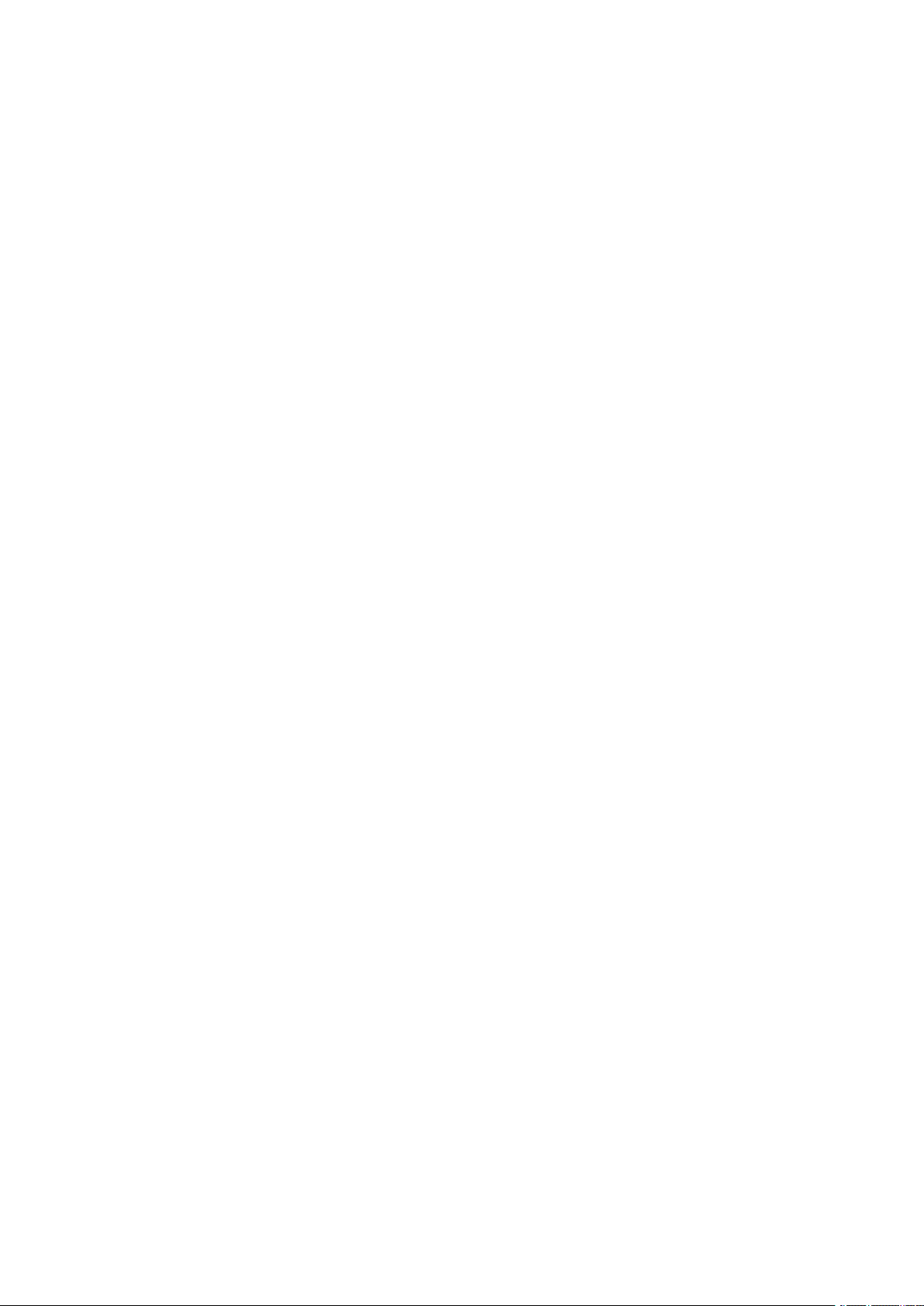
ﺟﺪﻭﻝﺍﻟﻤﺤﺘﻮﻳﺎﺕ
ﺇﺧﺮﺍﺝﺍﻟﺒﻄﺎﺭﻳﺔ..............................................................................................................175
ﺍﻟﺪﻭﻝﺍﻷﺧﺮﻯ......................................................................................................................176
Dﻭﺣﺪﺓﺍﻹﻧﻬﺎﺀﺍﻟﺠﺎﻫﺰﺓﻟﻸﻋﻤﺎﻝﻭﻭﺣﺪﺓﺻﻨﺎﻋﺔﺍﻟﻜﺘﻴﺒﺎﺕ...........................................................177
ﻧﻈﺮﺓﻋﺎﻣﺔﻋﻠﻰﻭﺣﺪﺓﺇﻧﻬﺎﺀﺟﺎﻫﺰﺓﻟﻸﻋﻤﺎﻝﻭﻭﺣﺪﺓﺻﻨﺎﻋﺔﻛﺘﻴﺒﺎﺕ...........................................................178
ﺗﺤﺪﻳﺪﺍﻟﻤﻜﻮﻧﺎﺕ....................................................................................................................179
ﺍﻟﺼﻴﺎﻧﺔ.............................................................................................................................180
ﺍﺳﺘﺒﺪﺍﻝﺍﻟﺪﺑﺎﺑﻴﺲﻓﻲﻭﺣﺪﺓﺍﻟﺘﺪﺑﻴﺲﺍﻟﺮﺋﻴﺴﻴﺔ...............................................................................180
ﺍﺳﺘﺒﺪﺍﻝﺍﻟﺪﺑﺎﺑﻴﺲﻓﻲﻣﻜﻮﻥﻭﺣﺪﺓﺻﻨﺎﻋﺔﺍﻟﻜﺘﻴﺒﺎﺕ........................................................................181
ﺇﻓﺮﺍﻍﺣﺎﻭﻳﺔﻣﺨﻠﻔﺎﺕﺍﻟﺜﻘﺐ..................................................................................................182
ﺍﺳﺘﻜﺸﺎﻑﺍﻷﺧﻄﺎﺀﻭﺇﺻﻼﺣﻬﺎ....................................................................................................184
ﺇﺯﺍﻟﺔﺣﺎﻻﺕﺍﻻﻧﺤﺸﺎﺭﻓﻲﻭﺣﺪﺓﺍﻹﻧﻬﺎﺀﻓﻲﺍﻟﻤﻮﺿﻊ3a................................................................184
ﺇﺯﺍﻟﺔﺣﺎﻻﺕﺍﻻﻧﺤﺸﺎﺭﻓﻲﻭﺣﺪﺓﺍﻹﻧﻬﺎﺀﻓﻲﺍﻟﻤﻮﺿﻊ3c.................................................................185
ﺇﺯﺍﻟﺔﺣﺎﻻﺕﺍﻻﻧﺤﺸﺎﺭﻓﻲﻭﺣﺪﺓﺍﻹﻧﻬﺎﺀﻓﻲﺍﻟﻤﻮﺿﻊ3d................................................................186
ﺇﺯﺍﻟﺔﺣﺎﻻﺕﺍﻻﻧﺤﺸﺎﺭﻓﻲﻭﺣﺪﺓﺍﻹﻧﻬﺎﺀﻓﻲﺍﻟﻤﻮﺿﻊ4...................................................................187
ﺇﺯﺍﻟﺔﺍﻻﻧﺤﺸﺎﺭﻣﻦﺩﺭﺝﺍﻟﻜﺘﻴﺒﺎﺕ...........................................................................................188
Eﻭﺣﺪﺓﺇﺯﺍﻟﺔﺍﻟﺘﺠﺎﻋﻴﺪﺑﺎﻟﻮﺍﺟﻬﺔ................................................................................................191
ﻧﻈﺮﺓﻋﺎﻣﺔﻋﻠﻰﻭﺣﺪﺓﺇﺯﺍﻟﺔﺍﻟﺘﺠﺎﻋﻴﺪﺑﺎﻟﻮﺍﺟﻬﺔ.................................................................................192
ﻭﺣﺪﺍﺕﺍﻹﻧﻬﺎﺀﺍﻟﺘﻲﺗﺘﻄﻠﺐﻭﺟﻮﺩﺇﺯﺍﻟﺔﺗﺠﺎﻋﻴﺪﺑﺎﻟﻮﺍﺟﻬﺔ.......................................................................193
ﻣﻜﻮﻧﺎﺕﻭﺣﺪﺓﺇﺯﺍﻟﺔﺍﻟﺘﺠﺎﻋﻴﺪﺑﺎﻟﻮﺍﺟﻬﺔ...........................................................................................194
ﻟﻮﺣﺔﺍﻟﺘﺤﻜﻢﺑﻮﺣﺪﺓﺇﺯﺍﻟﺔﺍﻟﺘﺠﺎﻋﻴﺪﺑﺎﻟﻮﺍﺟﻬﺔ...............................................................................194
ﺗﺼﺤﻴﺢﺍﻟﺘﺠﺎﻋﻴﺪﻋﻠﻰﻭﺣﺪﺓﺇﺯﺍﻟﺔﺍﻟﺘﺠﺎﻋﻴﺪﺑﺎﻟﻮﺍﺟﻬﺔ...........................................................................195
ﺃﻭﺿﺎﻉﻭﻭﻇﺎﺋﻒﺗﺼﺤﻴﺢﺍﻟﺘﺠﺎﻋﻴﺪﺑﻮﺣﺪﺓﺇﺯﺍﻟﺔﺍﻟﺘﺠﺎﻋﻴﺪﺑﺎﻟﻮﺍﺟﻬﺔ......................................................195
ﺍﺳﺘﻜﺸﺎﻑﺃﺧﻄﺎﺀﻭﺣﺪﺓﺇﺯﺍﻟﺔﺍﻟﺘﺠﺎﻋﻴﺪﺑﺎﻟﻮﺍﺟﻬﺔﻭﺇﺻﻼﺣﻬﺎ....................................................................199
ﺣﺎﻻﺕﺍﻧﺤﺸﺎﺭﺍﻟﻮﺭﻕﻓﻲﻭﺣﺪﺓﺇﺯﺍﻟﺔﺍﻟﺘﺠﺎﻋﻴﺪﺑﺎﻟﻮﺍﺟﻬﺔ.................................................................199
ﺭﺳﺎﺋﻞﺍﻟﺨﻄﺄﺍﻟﺨﺎﺻﺔﺑﻮﺣﺪﺓﺇﺯﺍﻟﺔﺍﻟﺘﺠﺎﻋﻴﺪﺑﺎﻟﻮﺍﺟﻬﺔ.....................................................................201
Fﻭﺣﺪﺓﺍﻟﻤﺪﺧﻼﺕ...................................................................................................................203
ﻧﻈﺮﺓﻋﺎﻣﺔﻋﻠﻰﻭﺣﺪﺓﺍﻟﻤﺪﺧﻼﺕ.................................................................................................204
ﻣﻜﻮﻧﺎﺕﻭﺣﺪﺓﺍﻟﻤﺪﺧﻼﺕ..........................................................................................................205
ﻟﻮﺣﺔﺗﺤﻜﻢﻭﺣﺪﺓﺍﻟﻤﺪﺧﻼﺕ................................................................................................205
ﺍﻟﻮﺭﻕﻭﺍﻟﻮﺳﺎﺋﻂﺍﻟﺨﺎﺻﺔﺑﺎﻟﺪﺭﺝT1ﻟﻮﺣﺪﺓﺍﻟﻤﺪﺧﻼﺕ.........................................................................206
ﺍﻟﻮﺭﻕﺍﻟﻤﺪﻋﻮﻡﻟﻠﺪﺭﺝT1ﻟﻮﺣﺪﺓﺍﻟﻤﺪﺧﻼﺕ...............................................................................206
ﺗﺤﻤﻴﻞﺍﻟﻮﺭﻕﻓﻲﺍﻟﺪﺭﺝT1ﻟﻮﺣﺪﺓﺍﻟﻤﺪﺧﻼﺕ.............................................................................206
ﺍﻟﻄﺒﺎﻋﺔﻋﻠﻰﻭﺳﺎﺋﻂﺧﺎﺻﺔ.................................................................................................207
ﻭﻇﻴﻔﺔﺍﻹﺯﺍﻟﺔﺍﻟﺨﺎﺻﺔﺑﺎﻟﺪﺭﺝT1...............................................................................................209
ﺇﻋﺪﺍﺩﺍﺕﻭﻇﻴﻔﺔﺍﻹﺯﺍﻟﺔﻟﻠﺪﺭﺝT1.........................................................................................209
ﺗﻐﻴﻴﺮﺇﻋﺪﺍﺩﻭﻇﻴﻔﺔﺍﻹﺯﺍﻟﺔﺑﺎﻟﺪﺭﺝT1.....................................................................................209
ﺍﺳﺘﻜﺸﺎﻑﺃﺧﻄﺎﺀﻭﺣﺪﺓﺍﻟﻤﺪﺧﻼﺕﻭﺇﺻﻼﺣﻬﺎ.....................................................................................211
ﺣﺎﻻﺕﺍﻧﺤﺸﺎﺭﺍﻟﻮﺭﻕﻓﻲﺟﻬﺎﺯﺍﻹﺩﺧﺎﻝ...................................................................................211
ﺭﺳﺎﺋﻞﺍﻟﺨﻄﺄﺍﻟﺨﺎﺻﺔﺑﻮﺣﺪﺓﺍﻟﻤﺪﺧﻼﺕ...................................................................................215
Gﻭﺣﺪﺓﺍﻟﺜﻨﻲﻭﺍﻻﻗﺘﻄﺎﻉﻋﻠﻰﺍﻟﻮﺟﻬﻴﻦ......................................................................................217
ﻧﻈﺮﺓﻋﺎﻣﺔﻋﻠﻰﻭﺣﺪﺓﺍﻟﺜﻨﻲﻭﺍﻻﻗﺘﻄﺎﻉﻋﻠﻰﺍﻟﻮﺟﻬﻴﻦ..........................................................................218
ﻣﻜﻮﻧﺎﺕﻭﺣﺪﺓﺍﻟﺜﻨﻲﻭﺍﻻﻗﺘﻄﺎﻉﻋﻠﻰﺍﻟﻮﺟﻬﻴﻦ....................................................................................219
ﺻﻴﺎﻧﺔﻭﺣﺪﺓﺍﻟﺜﻨﻲﻭﺍﻻﻗﺘﻄﺎﻉﻋﻠﻰﺍﻟﻮﺟﻬﻴﻦ.....................................................................................220
8
ﺩﻟﻴﻞﻣﺴﺘﺨﺪﻡﻃﺎﺑﻌﺔ
™
Xerox®PrimeLink
ﻃﺎﺑﻌﺔC9065/C9070
Page 9
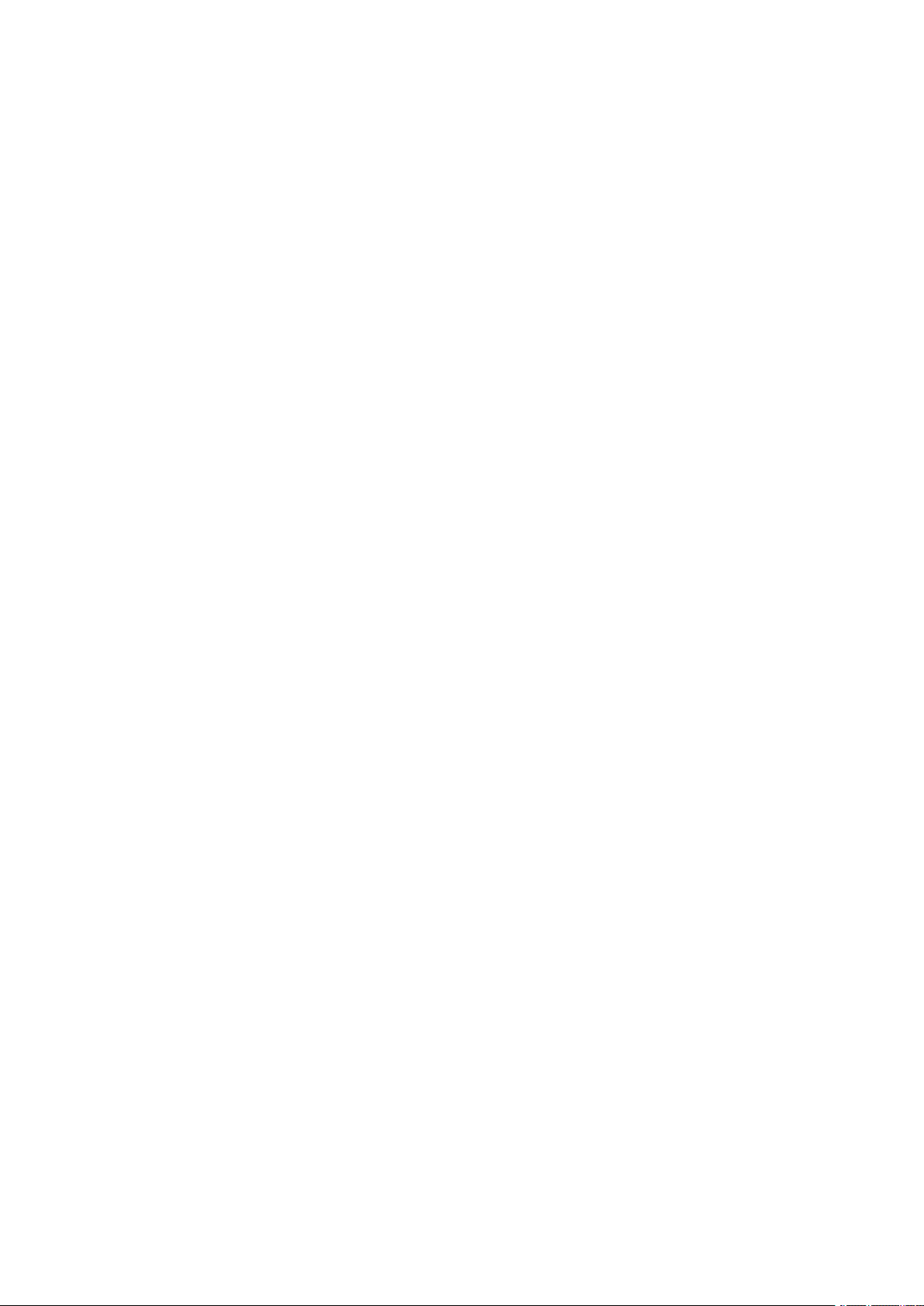
ﺟﺪﻭﻝﺍﻟﻤﺤﺘﻮﻳﺎﺕ
ﺇﻓﺮﺍﻍﺣﺎﻭﻳﺔﻣﺨﻠﻔﺎﺕﻭﺣﺪﺓﺍﻟﺜﻨﻲﻭﺍﻻﻗﺘﻄﺎﻉﻋﻠﻰﺍﻟﻮﺟﻬﻴﻦ..............................................................220
ﺍﺳﺘﻜﺸﺎﻑﺃﺧﻄﺎﺀﻭﺣﺪﺓﺍﻟﺜﻨﻲﻭﺍﻻﻗﺘﻄﺎﻉﻋﻠﻰﺍﻟﻮﺟﻬﻴﻦﻭﺇﺻﻼﺣﻬﺎ.............................................................222
ﺣﺎﻻﺕﺍﻧﺤﺸﺎﺭﺍﻟﻮﺭﻕﻓﻲﻭﺣﺪﺓﺍﻟﺜﻨﻲﻭﺍﻻﻗﺘﻄﺎﻉﻋﻠﻰﺍﻟﻮﺟﻬﻴﻦ.........................................................222
ﺭﺳﺎﺋﻞﺍﻟﺨﻄﺄﺍﻟﺨﺎﺻﺔﺑﻮﺣﺪﺓﺍﻟﺜﻨﻲﻭﺍﻻﻗﺘﻄﺎﻉﻋﻠﻰﺍﻟﻮﺟﻬﻴﻦ............................................................237
ﻣﻮﺍﺻﻔﺎﺕﻭﺣﺪﺓﺍﻟﺜﻨﻲﻭﺍﻻﻗﺘﻄﺎﻉﻋﻠﻰﺍﻟﻮﺟﻬﻴﻦ................................................................................238
HﻭﺣﺪﺓﺍﻟﻄﻲﻋﻠﻰﺷﻜﻞC/Z.................................................................................................239
ﻧﻈﺮﺓﻋﺎﻣﺔﻋﻠﻰﺍﻟﻄﻲﻋﻠﻰﺷﻜﻞC / Z.......................................................................................240
ﺃﻧﻮﺍﻉﺍﻟﻄﻲﻋﻠﻰﺷﻜﻞZ/ﺍﻟﻄﻲﻋﻠﻰﺷﻜﻞC..................................................................................241
ﻣﻜﻮﻧﺎﺕﻭﺣﺪﺓﺍﻟﻄﻲﻋﻠﻰﺷﻜﻞC/Z.............................................................................................242
ﻭﺣﺪﺓﻃﻲﻋﻠﻰﺷﻜﻞC/ﻭﺣﺪﺓﻃﻲﻋﻠﻰﺷﻜﻞZ..........................................................................242
ﺍﺳﺘﻜﺸﺎﻑﺃﺧﻄﺎﺀﻭﺣﺪﺓﺍﻟﻄﻲﻋﻠﻰC/Zﻭﺇﺻﻼﺣﻬﺎ............................................................................243
ﺣﺎﻻﺕﺍﻧﺤﺸﺎﺭﺍﻟﻮﺭﻕﻓﻲﻭﺣﺪﺓﺍﻟﻄﻲﻋﻠﻰﺷﻜﻞC/Z...................................................................243
ﺭﺳﺎﺋﻞﺍﻟﺨﻄﺄﺍﻟﺨﺎﺻﺔﺑﻮﺣﺪﺓﺍﻟﻄﻲﻋﻠﻰﺷﻜﻞC/Z......................................................................247
ﻣﻮﺍﺻﻔﺎﺕﻭﺣﺪﺓﺍﻟﻄﻲﻋﻠﻰﺷﻜﻞC/Z..........................................................................................248
Iﻭﺣﺪﺍﺕﺍﻹﻧﻬﺎﺀﺍﻟﺠﺎﻫﺰﺓﻟﻺﻧﺘﺎﺝﺍﻟﻮﻓﻴﺮ.....................................................................................249
ﻧﻈﺮﺓﻋﺎﻣﺔﻋﻠﻰﻭﺣﺪﺍﺕﺍﻹﻧﻬﺎﺀﺍﻟﺠﺎﻫﺰﺓﻟﻺﻧﺘﺎﺝﺍﻟﻮﻓﻴﺮ.......................................................................250
ﻭﺣﺪﺓﺍﻹﻧﻬﺎﺀﺍﻟﺠﺎﻫﺰﺓﻟﻺﻧﺘﺎﺝﺍﻟﻮﻓﻴﺮ........................................................................................250
ﻭﺣﺪﺓﺍﻹﻧﻬﺎﺀﺑﻮﺣﺪﺓﺻﻨﺎﻋﺔﺍﻟﻜﺘﻴﺒﺎﺕﺍﻟﺠﺎﻫﺰﺓﻟﻺﻧﺘﺎﺝﺍﻟﻮﻓﻴﺮ.............................................................251
ﻭﺣﺪﺓﺍﻹﻧﻬﺎﺀﺍﻟﺠﺎﻫﺰﺓﻟﻺﻧﺘﺎﺝﺍﻟﻮﻓﻴﺮﺍﻹﺿﺎﻓﻴﺔ.............................................................................251
ﻣﻜﻮﻧﺎﺕﻭﺣﺪﺓﺍﻹﻧﻬﺎﺀﺍﻟﺠﺎﻫﺰﺓﻟﻺﻧﺘﺎﺝﺍﻟﻮﻓﻴﺮ....................................................................................252
ﻣﻜﻮﻧﺎﺕﻟﻮﺣﺪﺓﺍﻹﻧﻬﺎﺀﺍﻟﺠﺎﻫﺰﺓﻟﻺﻧﺘﺎﺝﺍﻟﻮﻓﻴﺮﻭﻭﺣﺪﺓﺍﻹﻧﻬﺎﺀﺑﻮﺣﺪﺓﺻﻨﺎﻋﺔﺍﻟﻜﺘﻴﺒﺎﺕﺍﻟﺠﺎﻫﺰﺓﻟﻺﻧﺘﺎﺝ
ﺍﻟﻮﻓﻴﺮ.........................................................................................................................252
ﻣﻜﻮﻧﺎﺕﻭﺣﺪﺓﺍﻹﻧﻬﺎﺀﺍﻟﺠﺎﻫﺰﺓﻟﻺﻧﺘﺎﺝﺍﻟﻮﻓﻴﺮﺍﻹﺿﺎﻓﻴﺔ..................................................................256
ﺻﻴﺎﻧﺔﻭﺣﺪﺓﺍﻹﻧﻬﺎﺀﺍﻟﺠﺎﻫﺰﺓﻟﻺﻧﺘﺎﺝﺍﻟﻮﻓﻴﺮ......................................................................................258
ﺍﻟﻤﺴﺘﻠﺰﻣﺎﺕﺍﻟﻘﺎﺑﻠﺔﻟﻼﺳﺘﻬﻼﻙﺑﻮﺣﺪﺓﺍﻹﻧﻬﺎﺀ...............................................................................258
ﺍﻟﺘﺤﻘﻖﻣﻦﺣﺎﻟﺔﺍﻟﻌﻨﺎﺻﺮﺍﻟﻘﺎﺑﻠﺔﻟﻼﺳﺘﻬﻼﻙﻟﻮﺣﺪﺓﺍﻹﻧﻬﺎﺀ...............................................................258
ﺍﺳﺘﺒﺪﺍﻝﺧﺮﻃﻮﺷﺔﺍﻟﺪﺑﺎﺑﻴﺲﺍﻷﺳﺎﺳﻴﺔﻟﻠﺘﺠﻠﻴﺪﺍﻟﺠﺎﻧﺒﻲ.....................................................................258
ﺍﺳﺘﺒﺪﺍﻝﺧﺮﻃﻮﺷﺔﺩﺑﺎﺑﻴﺲﺍﻟﻜﺘﻴﺒﺎﺕﻟﻠﺘﺠﻠﻴﺪﺍﻟﻤﺜﻨﻲ........................................................................260
ﺍﺳﺘﺒﺪﺍﻝﺣﺎﻭﻳﺔﻣﺨﻠﻔﺎﺕﺍﻟﺪﺑﺎﺑﻴﺲﻟﻮﺣﺪﺓﺍﻹﻧﻬﺎﺀ............................................................................262
ﺇﻓﺮﺍﻍﺣﺎﻭﻳﺔﻣﺨﻠﻔﺎﺕﺍﻟﺜﻘﺐ..................................................................................................265
ﺍﺳﺘﻜﺸﺎﻑﺃﺧﻄﺎﺀﻭﺣﺪﺓﺍﻹﻧﻬﺎﺀﺍﻟﺠﺎﻫﺰﺓﻟﻺﻧﺘﺎﺝﺍﻟﻮﻓﻴﺮﻭﺇﺻﻼﺣﻬﺎ.............................................................267
ﺣﺎﻻﺕﺍﻧﺤﺸﺎﺭﺍﻟﻮﺭﻕﻓﻲﻭﺣﺪﺓﺍﻹﻧﻬﺎﺀﺍﻟﺠﺎﻫﺰﺓﻟﻺﻧﺘﺎﺝﺍﻟﻮﻓﻴﺮﻭﻭﺣﺪﺓﺍﻹﻧﻬﺎﺀﺑﻮﺣﺪﺓﺻﻨﺎﻋﺔﺍﻟﻜﺘﻴﺒﺎﺕﺍﻟﺠﺎﻫﺰﺓ
ﻟﻺﻧﺘﺎﺝﺍﻟﻮﻓﻴﺮ................................................................................................................267
ﺣﺎﻻﺕﺍﻧﺤﺸﺎﺭﺍﻟﻮﺭﻕﻓﻲﻭﺣﺪﺓﺍﻹﻧﻬﺎﺀﺍﻹﺿﺎﻓﻴﺔﺍﻟﺠﺎﻫﺰﺓﻟﻺﻧﺘﺎﺝﺍﻟﻮﻓﻴﺮ...............................................267
ﺇﺯﺍﻟﺔﺣﺎﻻﺕﺍﻧﺤﺸﺎﺭﺍﻟﻮﺭﻕﻓﻲﻭﺣﺪﺍﺕﺍﻹﻧﻬﺎﺀﺍﻟﺠﺎﻫﺰﺓﻟﻺﻧﺘﺎﺝﺍﻟﻮﻓﻴﺮ..................................................269
ﺇﺯﺍﻟﺔﺍﻧﺤﺸﺎﺭﺍﻟﻮﺭﻕﻓﻲﻭﺣﺪﺓﺍﻹﻧﻬﺎﺀﺍﻟﺠﺎﻫﺰﺓﻟﻺﻧﺘﺎﺝﺍﻟﻮﻓﻴﺮﺍﻹﺿﺎﻓﻴﺔ................................................279
ﺃﺧﻄﺎﺀﻓﻲﺩﺑﺎﺑﻴﺲﻭﺣﺪﺓﺍﻹﻧﻬﺎﺀ.............................................................................................283
ﺭﺳﺎﺋﻞﺍﻟﺨﻄﺄﻋﻠﻰﻭﺣﺪﺓﺍﻹﻧﻬﺎﺀﺍﻟﺠﺎﻫﺰﺓﻟﻺﻧﺘﺎﺝﺍﻟﻮﻓﻴﺮﻭﻭﺣﺪﺓﺍﻹﻧﻬﺎﺀﺑﻮﺣﺪﺓﺻﻨﺎﻋﺔﺍﻟﻜﺘﻴﺒﺎﺕﺍﻟﺠﺎﻫﺰﺓﻟﻺﻧﺘﺎﺝ
ﺍﻟﻮﻓﻴﺮ.........................................................................................................................289
ﺭﺳﺎﺋﻞﺍﻟﺨﻄﺄﺍﻟﺨﺎﺻﺔﺑﻮﺣﺪﺓﺍﻹﻧﻬﺎﺀﺍﻟﺠﺎﻫﺰﺓﻟﻺﻧﺘﺎﺝﺍﻟﻮﻓﻴﺮﺍﻹﺿﺎﻓﻴﺔ..................................................289
ﻣﻮﺍﺻﻔﺎﺕﻭﺣﺪﺓﺍﻹﻧﻬﺎﺀﺍﻟﺠﺎﻫﺰﺓﻟﻺﻧﺘﺎﺝﺍﻟﻮﻓﻴﺮ.................................................................................290
ﺳﻌﺔﺇﺧﺮﺍﺝﺍﻟﺪﺑﺎﺑﻴﺲ.........................................................................................................292
®
................................................................................................295
Jﻭﺣﺪﺓﺍﻻﻗﺘﻄﺎﻉﻣﺮﺑﻌﺔﺍﻟﻄﻲ
ﻧﻈﺮﺓﻋﺎﻣﺔﻋﻠﻰﻭﺣﺪﺓﺍﻻﻗﺘﻄﺎﻉ®ﻣﺮﺑﻌﺔﺍﻟﻄﻲ..................................................................................296
®
...........................................................................................297
®
..................................................................................298
™
Xerox®PrimeLink
ﻃﺎﺑﻌﺔC9065/C9070
ﻣﻜﻮﻧﺎﺕﻭﺣﺪﺓﺍﻻﻗﺘﻄﺎﻉﻣﺮﺑﻌﺔﺍﻟﻄﻲ
ﻗﺎﻃﻊﺩﺍﺋﺮﺓﻭﺣﺪﺓﺍﻻﻗﺘﻄﺎﻉﻣﺮﺑﻌﺔﺍﻟﻄﻲ
9
ﺩﻟﻴﻞﻣﺴﺘﺨﺪﻡﻃﺎﺑﻌﺔ
Page 10
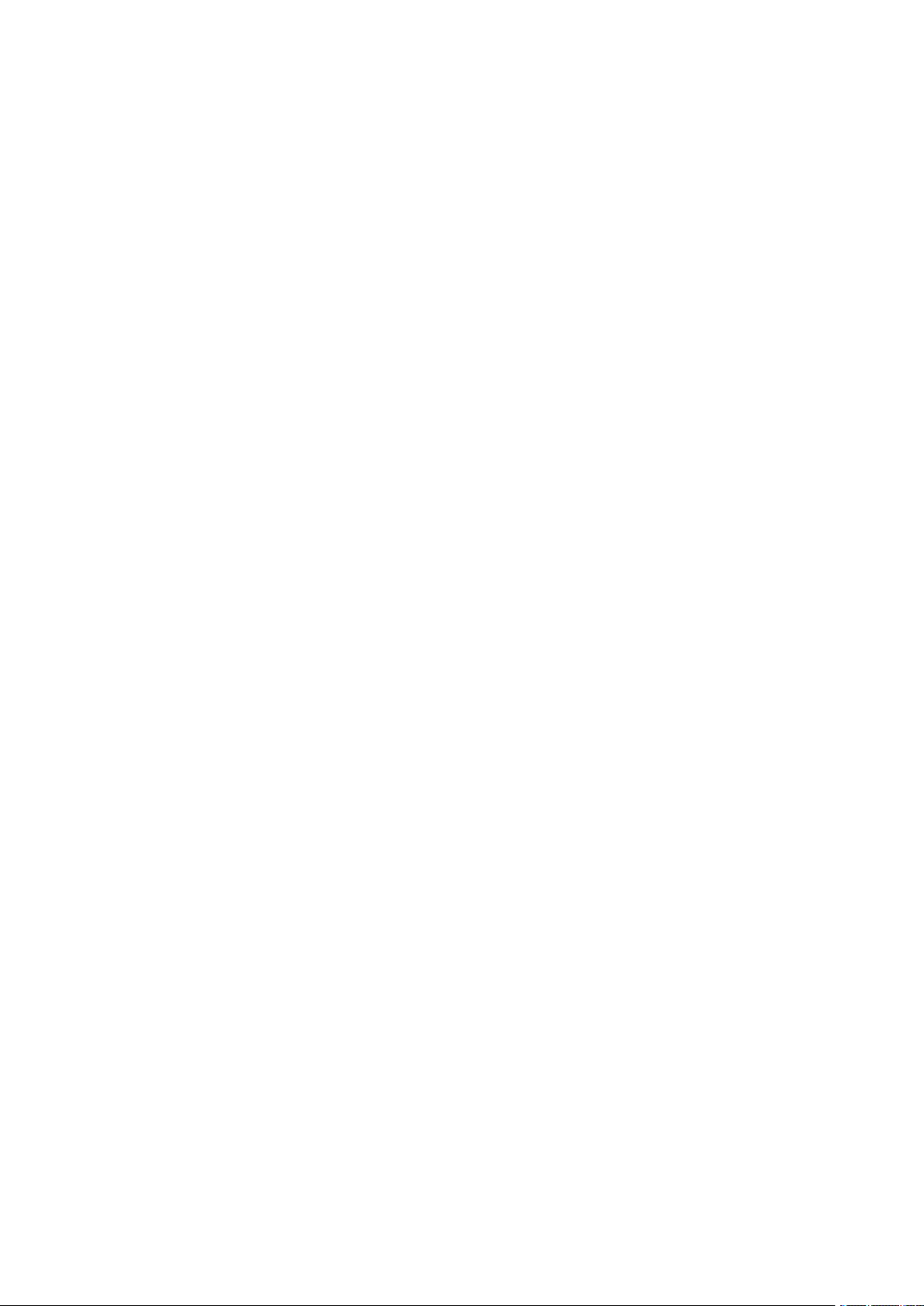
ﺟﺪﻭﻝﺍﻟﻤﺤﺘﻮﻳﺎﺕ
ﺃﺩﺭﺍﺝﺍﻹﺧﺮﺍﺝ...............................................................................................................298
ﻟﻮﺣﺔﺍﻟﺘﺤﻜﻢ..................................................................................................................299
®
............................................................................299
®
ﻭﺍﻻﻗﺘﻄﺎﻉ.................................................................................................301
®
..........................................................................................................301
ﻣﺴﺎﺭﺍﻟﻮﺭﻕﻓﻲﻭﺣﺪﺓﺍﻻﻗﺘﻄﺎﻉﻣﺮﺑﻌﺔﺍﻟﻄﻲ
ﻣﻴﺰﺍﺕﺍﻟﻄﻲﺍﻟﻤﺮﺑﻊ
ﻣﻴﺰﺓﺍﻟﻄﻲﺍﻟﻤﺮﺑﻊ
ﻣﻴﺰﺓﺍﻻﻗﺘﻄﺎﻉ................................................................................................................302
®
.............................................................................................304
®
.......................................................................304
®
ﻣﺮﺑﻌﺔﺍﻟﻄﻲﻭﺇﺻﻼﺣﻬﺎ....................................................................306
®
.........................................................................306
®
ﻣﺮﺑﻌﺔﺍﻟﻄﻲ....................................................................309
®
..........................................................................309
®
..........................................................................................311
ﺻﻴﺎﻧﺔﻭﺣﺪﺓﺍﻻﻗﺘﻄﺎﻉﻣﺮﺑﻌﺔﺍﻟﻄﻲ
ﺇﻓﺮﺍﻍﺣﺎﻭﻳﺔﻣﺨﻠﻔﺎﺕﻭﺣﺪﺓﺍﻻﻗﺘﻄﺎﻉﻣﺮﺑﻌﺔﺍﻟﻄﻲ
ﺍﺳﺘﻜﺸﺎﻑﺃﺧﻄﺎﺀﻭﺣﺪﺓﺍﻻﻗﺘﻄﺎﻉ
ﺍﻧﺤﺸﺎﺭﺍﻟﻮﺭﻕﻓﻲﻭﺣﺪﺓﺍﻻﻗﺘﻄﺎﻉﻣﺮﺑﻌﺔﺍﻟﻄﻲ
ﺭﺳﺎﺋﻞﺍﻟﺨﻄﺄﺍﻟﺨﺎﺻﺔﺑﻮﺣﺪﺓﺍﻻﻗﺘﻄﺎﻉ
ﺇﺭﺷﺎﺩﺍﺕﺍﺳﺘﺨﺪﺍﻡﻭﺣﺪﺓﺍﻻﻗﺘﻄﺎﻉﻣﺮﺑﻌﺔﺍﻟﻄﻲ
ﻣﻮﺍﺻﻔﺎﺕﻭﺣﺪﺓﺍﻻﻗﺘﻄﺎﻉﻣﺮﺑﻌﺔﺍﻟﻄﻲ
10
™
Xerox®PrimeLink
ﻃﺎﺑﻌﺔC9065/C9070
ﺩﻟﻴﻞﻣﺴﺘﺨﺪﻡﻃﺎﺑﻌﺔ
Page 11
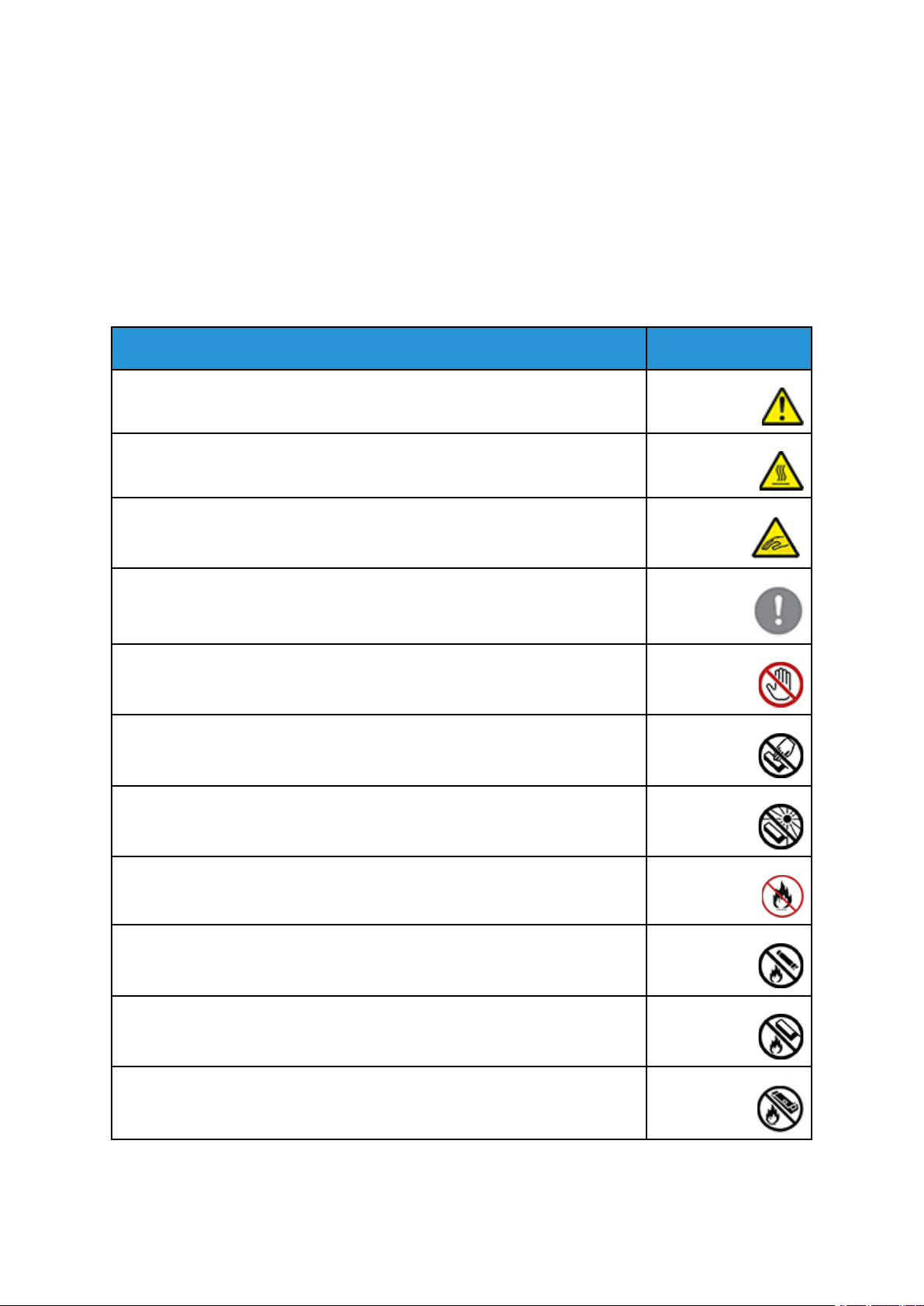
1
®
PrimeLink™C9065/C9070
ﺭﻣﻮﺯﺍﻟﻤﻨﺘﺞﻟﻄﺎﺑﻌﺔXerox
®
Xerox
PrimeLink™C9065/C9070
ﺍﺭﺟﻊﺇﻟﻰﺍﻟﻤﻌﻠﻮﻣﺎﺕﺍﻟﺘﺎﻟﻴﺔﻟﻠﺤﺼﻮﻝﻋﻠﻰﺭﻣﻮﺯﺍﻟﻤﻨﺘﺞﻭﺗﻌﺮﻳﻔﺎﺗﻬﺎ.
ﺍﻟﺮﻣﺰﺍﻟﻮﺻﻒ
ﺗﺤﺬﻳﺮ:
ﻳﺸﻴﺮﺇﻟﻰﺧﻄﺮﻳﻤﻜﻦﺃﻥﻳﺘﺴﺒﺐﻓﻲﺇﺻﺎﺑﺔﺧﻄﻴﺮﺓﺃﻭﺍﻟﻮﻓﺎﺓﻓﻲﺣﺎﻝﻋﺪﻡﺗﺠﻨﺒﻪ.
ﺗﺤﺬﻳﺮﻣﻦﺍﻟﺴﺨﻮﻧﺔ:
ﺳﻄﺢﺳﺎﺧﻦﻋﻠﻰﺍﻟﻄﺎﺑﻌﺔﺃﻭﺑﺪﺍﺧﻠﻬﺎ.ﺗﻮﺥﺍﻟﺤﺬﺭﻟﺘﺠﻨﺐﺍﻹﺻﺎﺑﺔﺍﻟﺸﺨﺼﻴﺔ.
ﺧﻄﺮﺍﻟﻮﻗﻮﻉﺗﺤﺖﺿﻐﻂ:
ﻳﻨﺒﻪﺭﻣﺰﺍﻟﺘﺤﺬﻳﺮﻫﺬﺍﺍﻟﻤﺴﺘﺨﺪﻣﻴﻦﺇﻟﻰﺍﻟﻤﻨﺎﻃﻖﺍﻟﺘﻲﻣﻦﺍﻟﻤﺤﺘﻤﻞﻓﻴﻬﺎﺣﺪﻭﺙﺇﺻﺎﺑﺔﺷﺨﺼﻴﺔ.
ﺗﻨﺒﻴﻪ:
ﻳﺸﻴﺮﻫﺬﺍﺍﻟﺮﻣﺰﺇﻟﻰﺿﺮﻭﺭﺓﺗﻨﻔﻴﺬﺃﺣﺪﺍﻹﺟﺮﺍﺀﺍﺕﻟﺘﺠﻨﺐﺗﻠﻒﺍﻟﻤﻤﺘﻠﻜﺎﺕ.
ﻻﺗﻠﻤﺲﺍﻟﻤﺴﺎﺣﺔﺃﻭﺍﻟﻤﻨﻄﻘﺔﺍﻟﺨﺎﺻﺔﺑﺎﻟﻄﺎﺑﻌﺔ.
ﻻﺗﻠﻤﺲﺍﻟﻤﺴﺎﺣﺔﺃﻭﺍﻟﻤﻨﻄﻘﺔﺍﻟﺨﺎﺻﺔﺑﺎﻟﻄﺎﺑﻌﺔ.
ﻻﺗﻌﺮﺽﺧﺮﺍﻃﻴﺶﺍﻷﺳﻄﻮﺍﻧﺔﻷﺷﻌﺔﺍﻟﺸﻤﺲﺍﻟﻤﺒﺎﺷﺮﺓ.
ﻻﺗﺤﺮﻕﺍﻟﻌﻨﺼﺮ.
ﻻﺗﺤﺮﻕﺧﺮﺍﻃﻴﺶﻣﺴﺤﻮﻕﺍﻟﺤﺒﺮ.
ﻻﺗﺤﺮﻕﺧﺮﺍﻃﻴﺶﺍﻷﺳﻄﻮﺍﻧﺔ.
ﻻﺗﺤﺮﻕﺧﺮﻃﻮﺷﺔﺍﻟﻤﺨﻠﻔﺎﺕ.
™
Xerox®PrimeLink
ﻃﺎﺑﻌﺔC9065/C9070
11
ﺩﻟﻴﻞﻣﺴﺘﺨﺪﻡﻃﺎﺑﻌﺔ
Page 12
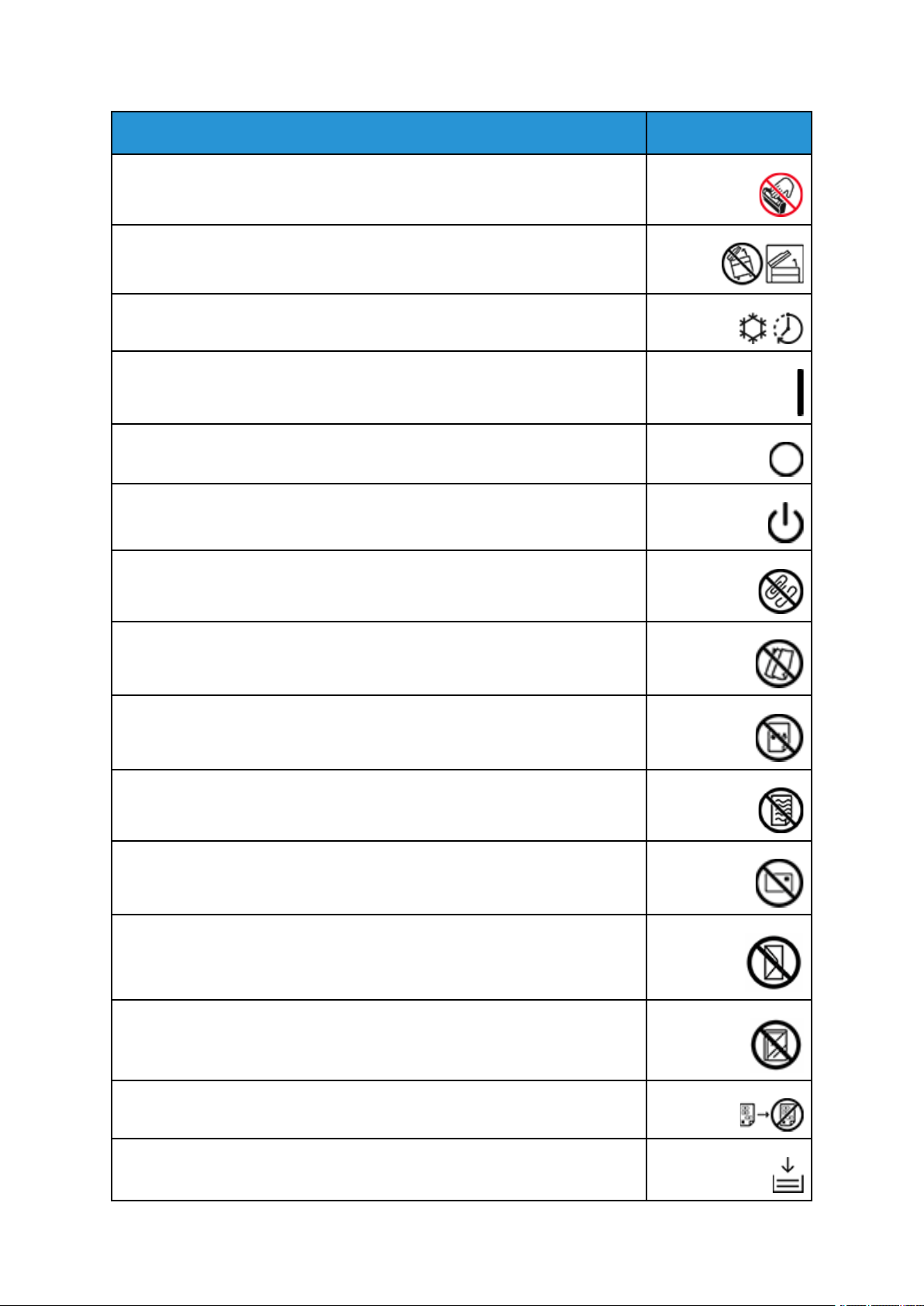
ﺭﻣﻮﺯﺍﻟﻤﻨﺘﺞﻟﻄﺎﺑﻌﺔXerox®PrimeLink™C9065/C9070
ﺍﻟﺮﻣﺰﺍﻟﻮﺻﻒ
ﻻﺗﻠﻤﺲﺳﻄﺢﺧﺮﻃﻮﺷﺔﺍﻷﺳﻄﻮﺍﻧﺔ.
ﻟﺘﺠﻨﺐﺗﻠﻒﺍﻟﻄﺎﺑﻌﺔ،ﻻﺗﻔﺘﺢﻭﺣﺪﺓﺗﻐﺬﻳﺔﺍﻟﻤﺴﺘﻨﺪﺍﺕﺑﺰﺍﻭﻳﺔﺃﻋﺮﺽﻣﻦ40ﺩﺭﺟﺔﺑﺤﺪﺃﻗﺼﻰ.
ﺳﻄﺢﺳﺎﺧﻦ.ﺍﻧﺘﻈﺮﺣﺘﻰﻳﻤﺮﺍﻟﻮﻗﺖﺍﻟﻤﺸﺎﺭﺇﻟﻴﻪﻗﺒﻞﺍﻟﺘﻌﺎﻣﻞ.
ﺗﺸﻐﻴﻞ
ﺇﻳﻘﺎﻑ
ﺍﺳﺘﻌﺪﺍﺩ
ﻻﺗﺴﺘﺨﺪﻡﺍﻟﻮﺭﻕﺍﻟﻤﺮﻓﻖﺑﻪﺩﺑﺎﺑﻴﺲﺃﻭﺃﻱﺷﻜﻞﻣﻦﻣﺸﺎﺑﻚﺍﻟﺘﺠﻠﻴﺪ.
ﻻﺗﺴﺘﺨﺪﻡﺍﻟﻮﺭﻕﺍﻟﻤﻄﻮﻱﺃﻭﺍﻟﻤﺜﻨﻲﺃﻭﺍﻟﻤﺘﻤﻮﺝﺃﻭﺍﻟﻤﺠﻌﺪ.
ﻻﺗﺤﻤّﻞﺃﻭﺗﺴﺘﺨﺪﻡﺍﻟﻮﺭﻕﺍﻟﺨﺎﺹﺑﻨﻔﺚﺍﻟﺤﺒﺮ.
ﻻﺗﻌﺪﺗﺤﻤﻴﻞﺍﻟﻮﺭﻕﺍﻟﻤﻄﺒﻮﻉﺃﻭﺍﻟﻤﺴﺘﺨﺪﻡﺳﺎﺑﻘًﺎ.
ﻻﺗﺴﺘﺨﺪﻡﺑﻄﺎﻗﺎﺕﺑﺮﻳﺪﻳﺔ.
ﻻﺗﺴﺘﺨﺪﻡﺃﻇﺮﻑ.
ﻻﺗﺴﺘﺨﺪﻡﺍﻟﻮﺭﻕﺍﻟﺸﻔﺎﻑﺃﻭﻭﺭﻕﺟﻬﺎﺯﺍﻟﻌﺮﺽﺍﻟﻨﻀﺪﻱ.
12
ﻻﺗﻨﺴﺦﺍﻷﻣﻮﺍﻝ.
ﺃﺿﻒﻭﺭﻕﺃﻭﻭﺳﺎﺋﻂ.
™
Xerox®PrimeLink
ﻃﺎﺑﻌﺔC9065/C9070
ﺩﻟﻴﻞﻣﺴﺘﺨﺪﻡﻃﺎﺑﻌﺔ
Page 13
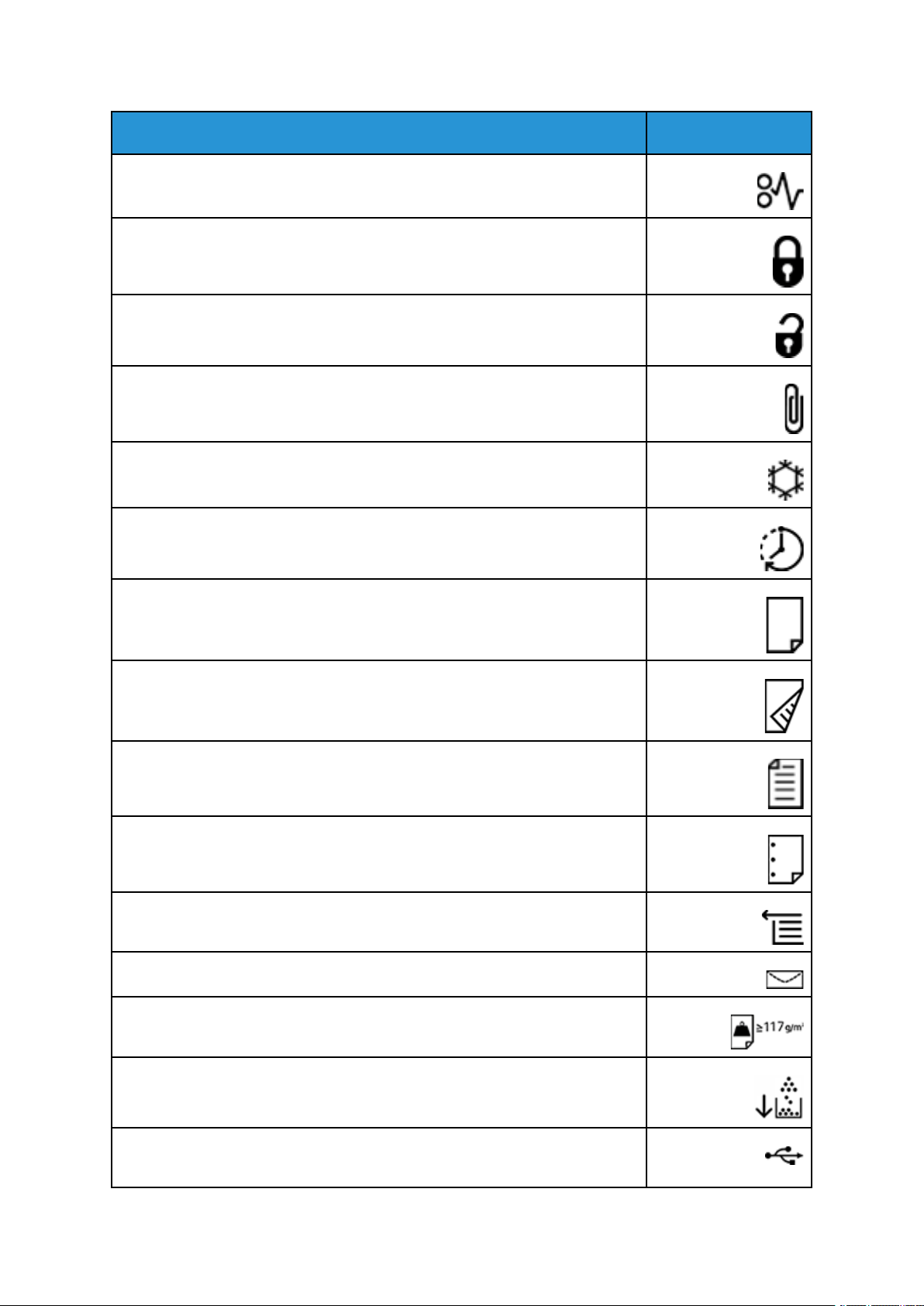
®
PrimeLink™C9065/C9070
ﺍﻧﺤﺸﺎﺭﺍﻟﻮﺭﻕ
ﺗﺄﻣﻴﻦ
ﺇﻟﻐﺎﺀﺍﻟﺘﺄﻣﻴﻦ
ﻣﺸﺒﻚﻭﺭﻗﻲ
ﺗﺒﺮﻳﺪ
ﺭﻣﻮﺯﺍﻟﻤﻨﺘﺞﻟﻄﺎﺑﻌﺔXerox
ﺍﻟﺮﻣﺰﺍﻟﻮﺻﻒ
ﺍﻟﻮﻗﺖﺍﻟﻤﻨﻘﻀﻲ
ﺍﻹﻣﺪﺍﺩﺑﺎﻟﻮﺭﻕ
ﺇﻣﺪﺍﺩﺍﻟﻮﺭﻕﻭﻭﺟﻪﻷﺳﻔﻞ
ﻣﺴﺘﻨﺪﺃﺻﻠﻲﺫﻭﻭﺟﻪﻭﺍﺣﺪ
ﺍﻟﻮﺭﻕﺍﻟﻤﺜﻘﻮﺏ
ﻳﺸﻴﺮﺇﻟﻰﺍﺗﺠﺎﻩﺗﻐﺬﻳﺔﺍﻟﻮﺭﻕ.
ﻃﺒﺎﻋﺔﺍﻷﻇﺮﻑﻭﻭﺟﻬﻬﺎﻷﻋﻠﻰﻭﻟﺴﺎﻧﻬﺎﻷﺳﻔﻞﻭﻣﻐﻠﻔﺔ.
ﻳﺴﺎﻭﻱﺍﻟﻮﺭﻕﺛﻘﻴﻞﺍﻟﺤﺠﻢ117ﺟﻢ/ﻡ2ﺃﻭﺃﻛﺜﺮ.
ﺣﺎﻭﻳﺔﻣﺨﻠﻔﺎﺕﻣﺴﺤﻮﻕﺍﻟﺤﺒﺮ
USB
ﺍﻟﻨﺎﻗﻞﺍﻟﺘﺴﻠﺴﻠﻲﺍﻟﻌﺎﻟﻤﻲ
™
Xerox®PrimeLink
ﻃﺎﺑﻌﺔC9065/C9070
13
ﺩﻟﻴﻞﻣﺴﺘﺨﺪﻡﻃﺎﺑﻌﺔ
Page 14
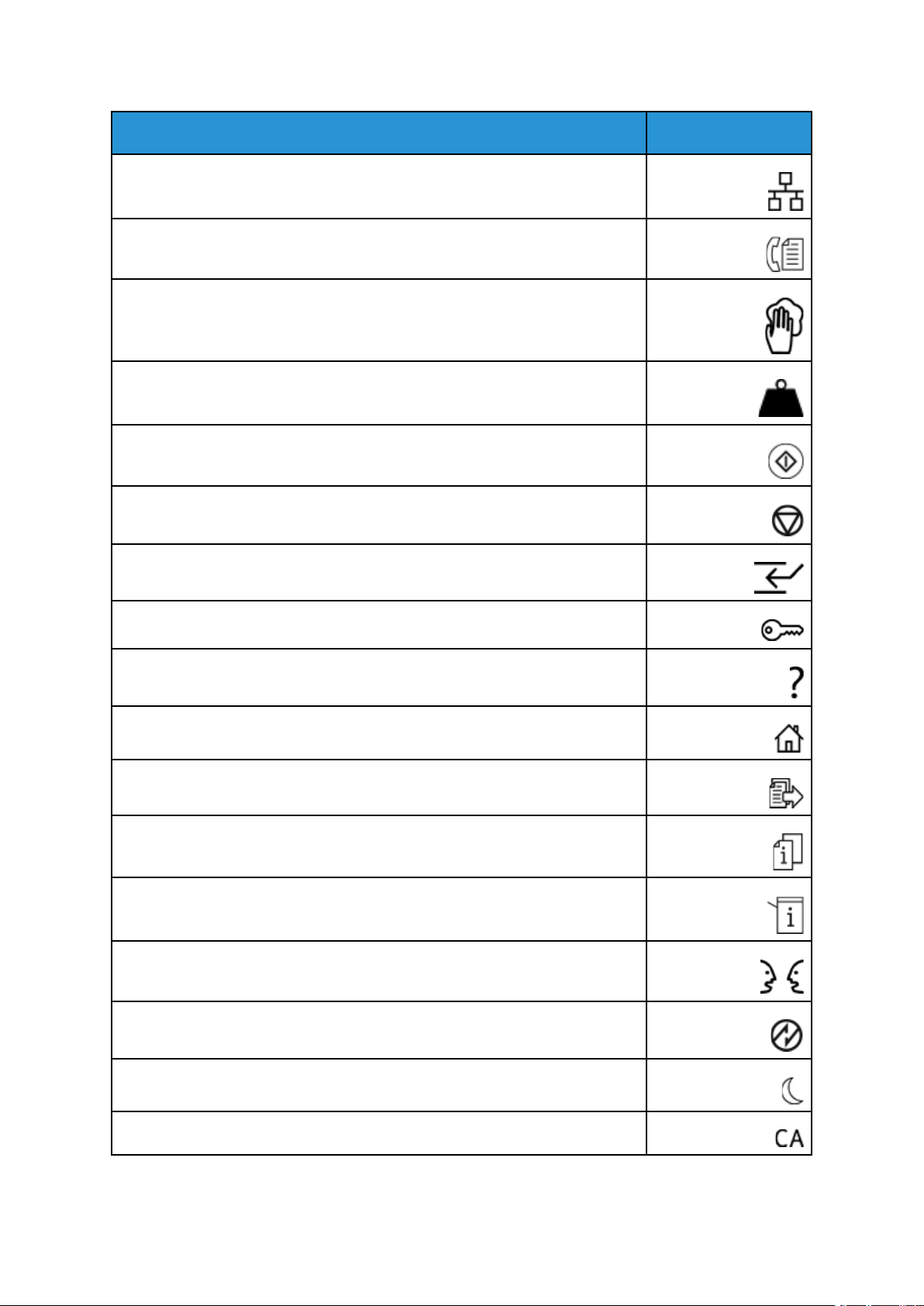
ﺭﻣﻮﺯﺍﻟﻤﻨﺘﺞﻟﻄﺎﺑﻌﺔXerox®PrimeLink™C9065/C9070
ﺍﻟﺮﻣﺰﺍﻟﻮﺻﻒ
LAN
ﺷﺒﻜﺔﺍﻟﻤﻨﻄﻘﺔﺍﻟﻤﺤﻠﻴﺔ
ﺍﻟﻔﺎﻛﺲ
ﻧﻈﻒﺍﻟﻤﻨﻄﻘﺔﺃﻭﺍﻟﺠﺰﺀﺍﻟﻤﺤﺪﺩ.
ﺍﻟﻮﺯﻥ
ﺯﺭﺍﻟﺒﺪﺀ
ﺯﺭﺇﻳﻘﺎﻑ
ﺯﺭﺍﻹﻳﻘﺎﻑﺍﻟﻤﺆﻗﺖﻟﻠﻄﺒﺎﻋﺔ
ﺯﺭﺗﺴﺠﻴﻞﺍﻟﺪﺧﻮﻝ/ﺍﻟﺨﺮﻭﺝ
ﺯﺭﺍﻟﺘﻌﻠﻴﻤﺎﺕ
ﺯﺭﺍﻟﺼﻔﺤﺔﺍﻟﺮﺋﻴﺴﻴﺔﻟﻠﺨﺪﻣﺎﺕ
ﺯﺭﺍﻟﺨﺪﻣﺎﺕ
ﺯﺭﺣﺎﻟﺔﺍﻟﻤﻬﻤﺔ
ﺯﺭﺣﺎﻟﺔﺍﻟﻄﺎﺑﻌﺔ
ﺯﺭﺍﻟﻠﻐﺔ
14
ﺯﺭﻣﻮﻓﺮﺍﻟﻄﺎﻗﺔ
ﻭﺿﻊﺍﻟﺴﻜﻮﻥ
ﺯﺭﻣﺴﺢﺍﻟﻜﻞ
™
Xerox®PrimeLink
ﻃﺎﺑﻌﺔC9065/C9070
ﺩﻟﻴﻞﻣﺴﺘﺨﺪﻡﻃﺎﺑﻌﺔ
Page 15
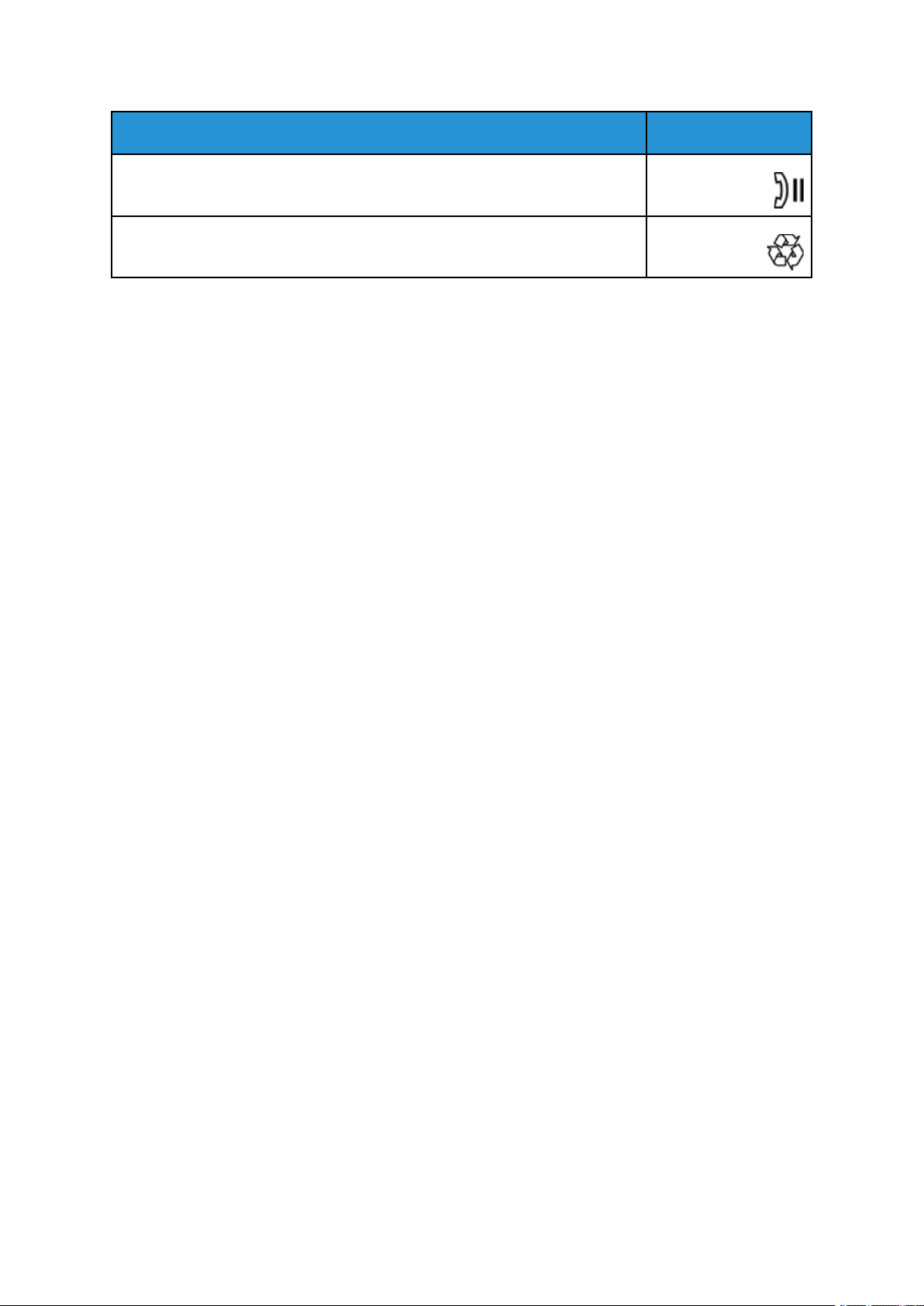
®
PrimeLink™C9065/C9070
ﺯﺭﺍﻟﺘﻮﻗﻒﺍﻟﻤﺆﻗﺖﺃﺛﻨﺎﺀﺍﻟﻄﻠﺐ
ﻳﻤﻜﻦﺇﻋﺎﺩﺓﺗﺪﻭﻳﺮﻫﺬﺍﺍﻟﻌﻨﺼﺮ.
ﺭﻣﻮﺯﺍﻟﻤﻨﺘﺞﻟﻄﺎﺑﻌﺔXerox
ﺍﻟﺮﻣﺰﺍﻟﻮﺻﻒ
™
Xerox®PrimeLink
ﻃﺎﺑﻌﺔC9065/C9070
15
ﺩﻟﻴﻞﻣﺴﺘﺨﺪﻡﻃﺎﺑﻌﺔ
Page 16
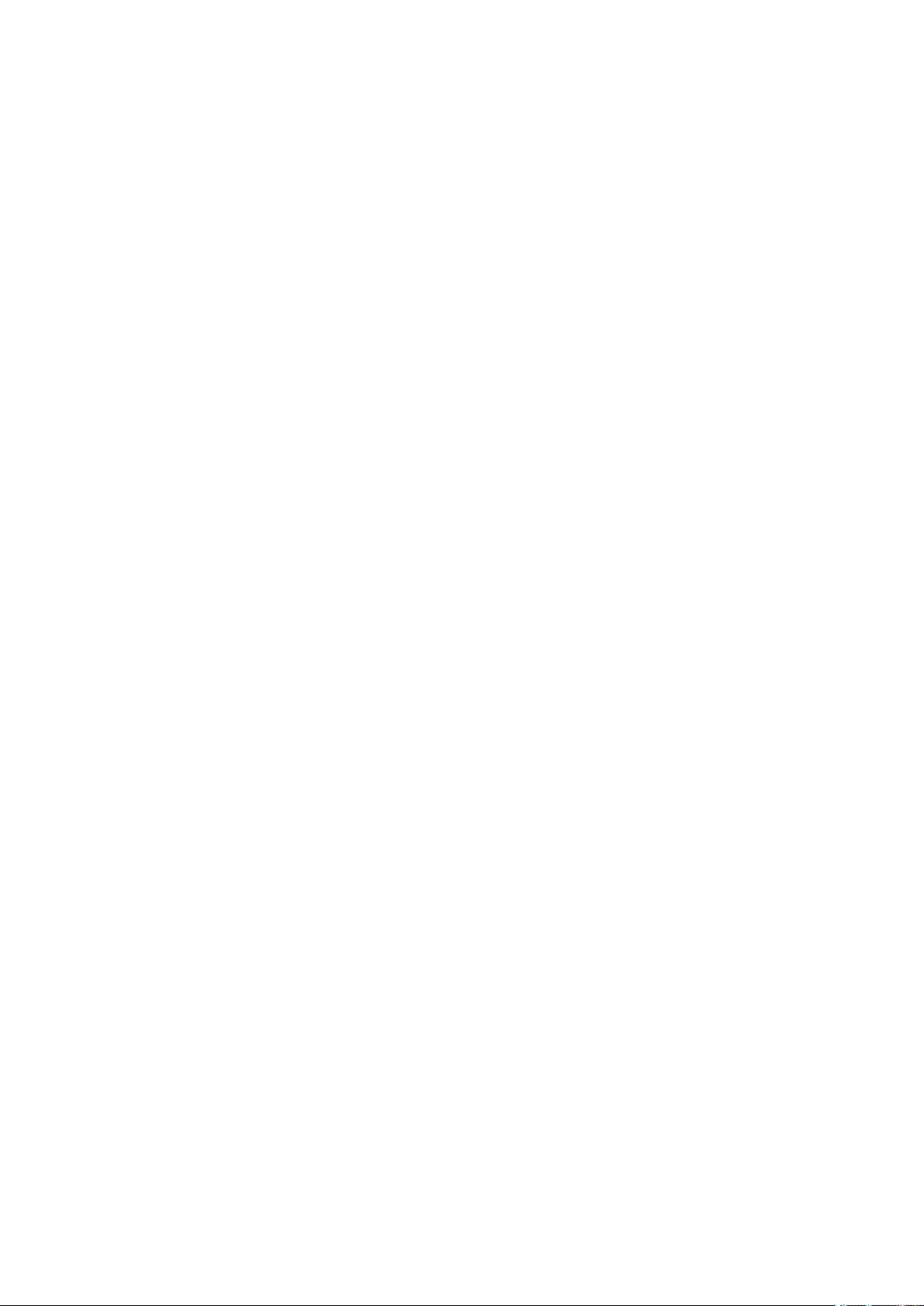
®
PrimeLink™C9065/C9070
ﺭﻣﻮﺯﺍﻟﻤﻨﺘﺞﻟﻄﺎﺑﻌﺔXerox
™
Xerox®PrimeLink
ﻃﺎﺑﻌﺔC9065/C9070
16
ﺩﻟﻴﻞﻣﺴﺘﺨﺪﻡﻃﺎﺑﻌﺔ
Page 17
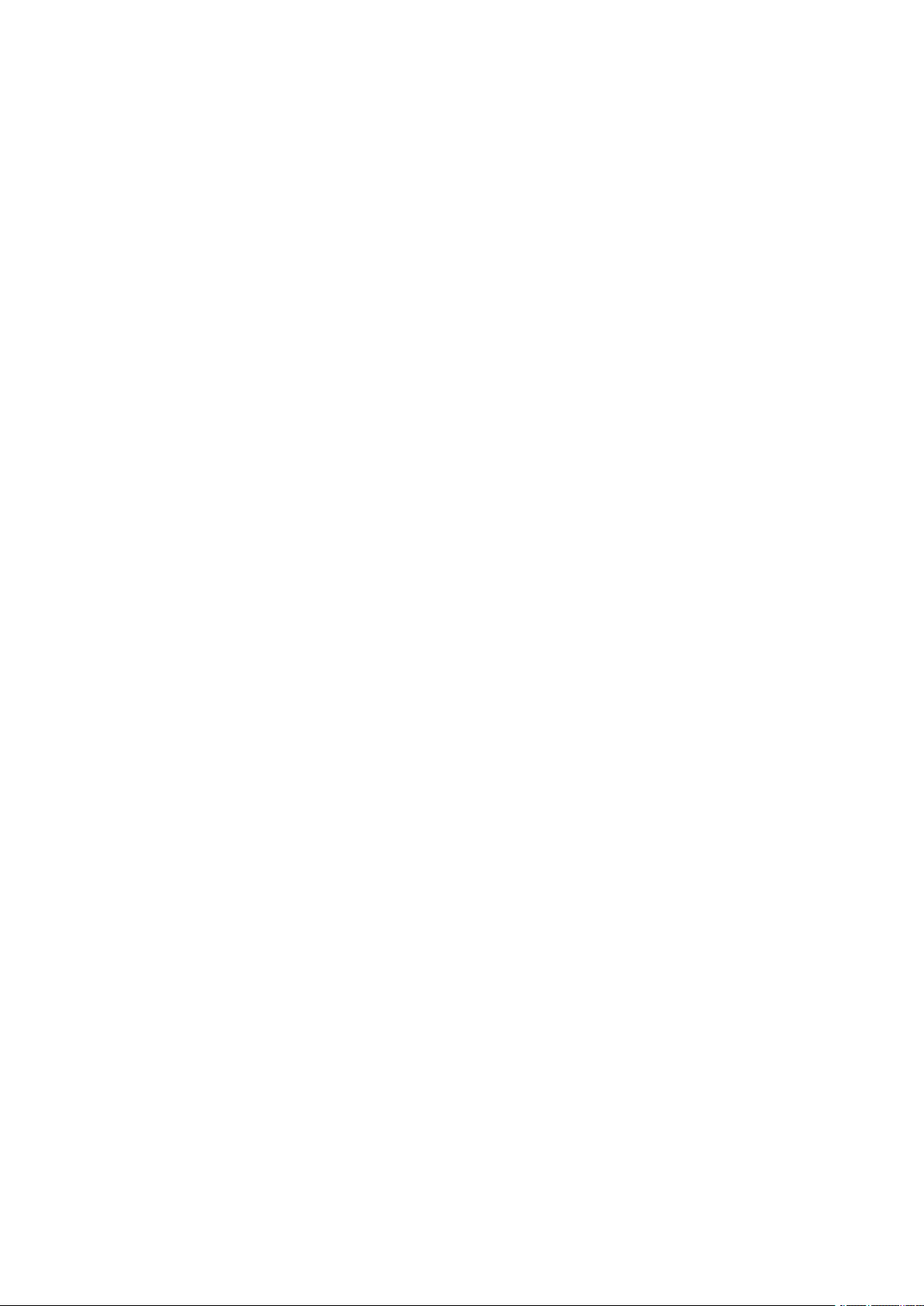
2
ﺍﻟﺴﻼﻣﺔ
ﺍﻟﺴﻼﻣﺔ
ﻳﺤﺘﻮﻱﻫﺬﺍﺍﻟﻔﺼﻞﻋﻠﻰ:
•ﺍﻹﺷﻌﺎﺭﺍﺕﻭﺍﻟﺴﻼﻣﺔ.....................................................................................................................18
•ﺍﻟﺴﻼﻣﺔﺍﻟﻜﻬﺮﺑﻴﺔ..........................................................................................................................19
•ﺳﻼﻣﺔﺍﻟﺘﺸﻐﻴﻞ............................................................................................................................21
•ﺳﻼﻣﺔﺍﻟﺼﻴﺎﻧﺔ............................................................................................................................23
•ﻣﻌﻠﻮﻣﺎﺕﺟﻬﺔﺍﻻﺗﺼﺎﻝﺍﻟﺨﺎﺻﺔﺑﺎﻟﺒﻴﺌﺔﻭﺍﻟﺼﺤﺔﻭﺍﻟﺴﻼﻣﺔ............................................................................24
®
Xeroxﺍﻟﺨﺎﺻﺔﺑﻚ.
ﺗﻢﺗﺼﻤﻴﻢﺍﻟﻄﺎﺑﻌﺔﻭﺍﻟﻤﺴﺘﻠﺰﻣﺎﺕﺍﻟﻤﻮﺻﻰﺑﻬﺎﻭﺍﺧﺘﺒﺎﺭﻫﺎﻟﻠﻮﻓﺎﺀﺑﻤﺘﻄﻠﺒﺎﺕﺍﻟﺴﻼﻣﺔﺍﻟﺼﺎﺭﻣﺔ.ﻳﻀﻤﻦﺍﻻﻧﺘﺒﺎﻩﺇﻟﻰﺍﻟﻤﻌﻠﻮﻣﺎﺕﺍﻟﺘﺎﻟﻴﺔ
ﺍﻟﺘﺸﻐﻴﻞﺍﻵﻣﻦﺍﻟﻤﺘﻮﺍﺻﻞﻟﻄﺎﺑﻌﺔ
™
Xerox®PrimeLink
ﻃﺎﺑﻌﺔC9065/C9070
17
ﺩﻟﻴﻞﻣﺴﺘﺨﺪﻡﻃﺎﺑﻌﺔ
Page 18
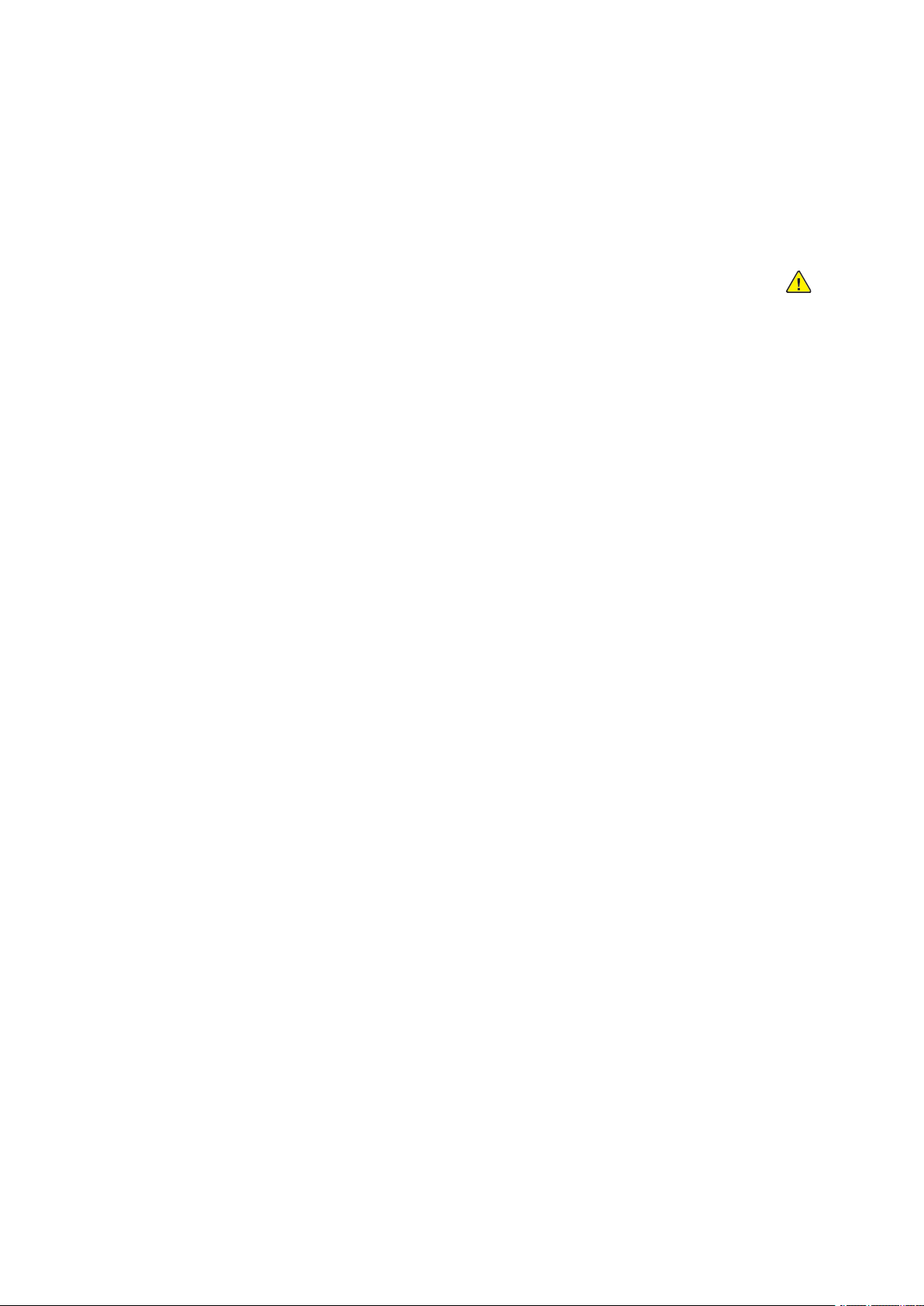
ﺍﻟﺴﻼﻣﺔ
ﺍﻹﺷﻌﺎﺭﺍﺕﻭﺍﻟﺴﻼﻣﺔ
ﺍﻗﺮﺃﺍﻹﺭﺷﺎﺩﺍﺕﺍﻟﺘﺎﻟﻴﺔﺑﻌﻨﺎﻳﺔﻗﺒﻞﺗﺸﻐﻴﻞﺍﻟﻄﺎﺑﻌﺔ.ﺍﺭﺟﻊﺇﻟﻰﻫﺬﻩﺍﻹﺭﺷﺎﺩﺍﺕﻟﻀﻤﺎﻥﺍﻟﺘﺸﻐﻴﻞﺍﻵﻣﻦﺍﻟﻤﺘﻮﺍﺻﻞﻟﻠﻄﺎﺑﻌﺔ.
®
ﻭﺍﺧﺘُﺒﺮﺕﻻﺳﺘﻴﻔﺎﺀﻣﺘﻄﻠﺒﺎﺕﺍﻟﺴﻼﻣﺔﺍﻟﺼﺎﺭﻣﺔ.ﺗﺘﻀﻤﻦﻣﺘﻄﻠﺒﺎﺕﺍﻟﺴﻼﻣﺔ
®
ﻓﻘﻂ.
ﺻُﻤﻤﺖﺍﻟﻄﺎﺑﻌﺔﻭﺍﻟﻤﺴﺘﻠﺰﻣﺎﺕﺍﻟﺨﺎﺻﺔﺑﻚﻣﻦXerox
ﺗﻘﻴﻴﻢﻫﻴﺌﺔﺍﻟﺴﻼﻣﺔﻭﺍﻋﺘﻤﺎﺩﻫﺎﺑﺎﻹﺿﺎﻓﺔﺇﻟﻰﺍﻟﺘﻮﺍﻓﻖﻣﻊﺍﻟﻠﻮﺍﺋﺢﺍﻟﻜﻬﺮﻭﻣﻐﻨﺎﻃﻴﺴﻴﺔﻭﺍﻟﻤﻌﺎﻳﻴﺮﺍﻟﺒﻴﺌﻴﺔﺍﻟﻤﻌﻤﻮﻝﺑﻬﺎ.
ﺗﻢﺍﻟﺘﺤﻘﻖﻣﻦﺍﻻﺧﺘﺒﺎﺭﺍﺕﺍﻟﺨﺎﺻﺔﺑﺎﻟﺴﻼﻣﺔﺍﻟﺒﻴﺌﺔﻭﺍﻷﺩﺍﺀﻟﻬﺬﺍﺍﻟﻤﻨﺘﺞﺑﺎﺳﺘﺨﺪﺍﻡﻣﻮﺍﺩXerox
®
ﻟﺪﻳﻚ.
ﺷﻬﺎﺩﺓﺍﻟﻤﻨﺘﺞ.ﻟﻤﻌﺮﻓﺔﺍﻟﺘﻔﺎﺻﻴﻞ،ﺍﺗﺼﻞﺑﻤﻤﺜﻞXerox
ﺗﺤﺬﻳﺮ:ﻗﺪﺗﺆﺛﺮﺍﻟﺘﻐﻴﻴﺮﺍﺕﻏﻴﺮﺍﻟﻤﺼﺮﺡﺑﻬﺎ،ﺍﻟﺘﻲﻳﻤﻜﻦﺃﻥﺗﺘﻀﻤﻦﺇﺿﺎﻓﺔﻭﻇﺎﺋﻒﺟﺪﻳﺪﺓﺃﻭﺗﻮﺻﻴﻞﺃﺟﻬﺰﺓﺧﺎﺭﺟﻴﺔ،ﻋﻠﻰ
18
Xerox
®
PrimeLink
™
ﻃﺎﺑﻌﺔC9065/C9070
ﺩﻟﻴﻞﻣﺴﺘﺨﺪﻡﻃﺎﺑﻌﺔ
Page 19
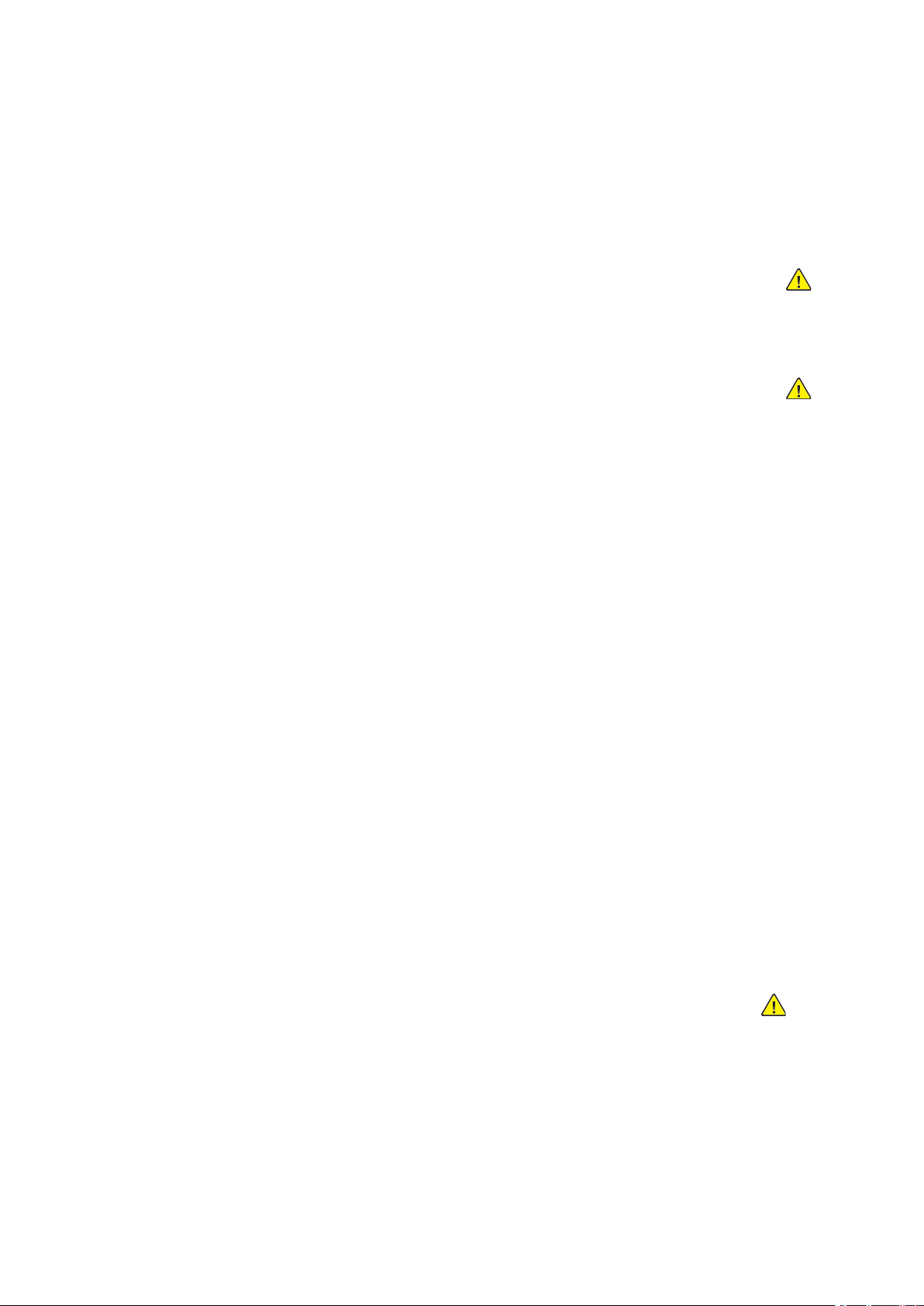
ﺍﻟﺴﻼﻣﺔ
ﺍﻟﺴﻼﻣﺔﺍﻟﻜﻬﺮﺑﻴﺔ
ﺍﻗﺮﺃﺍﻹﺭﺷﺎﺩﺍﺕﺍﻟﺘﺎﻟﻴﺔﺑﻌﻨﺎﻳﺔﻗﺒﻞﺗﺸﻐﻴﻞﺍﻟﻄﺎﺑﻌﺔ.ﺍﺭﺟﻊﺇﻟﻰﻫﺬﻩﺍﻹﺭﺷﺎﺩﺍﺕﻟﻀﻤﺎﻥﺍﻟﺘﺸﻐﻴﻞﺍﻵﻣﻦﺍﻟﻤﺘﻮﺍﺻﻞﻟﻠﻄﺎﺑﻌﺔ.
®
ﻭﺍﺧﺘُﺒﺮﺕﻻﺳﺘﻴﻔﺎﺀﻣﺘﻄﻠﺒﺎﺕﺍﻟﺴﻼﻣﺔﺍﻟﺼﺎﺭﻣﺔ.ﺗﺘﻀﻤﻦﻫﺬﻩﺍﻟﻤﺘﻄﻠﺒﺎﺕﺗﻘﻴﻴﻢ
®
ﻓﻘﻂ.
ﺻُﻤﻤﺖﺍﻟﻄﺎﺑﻌﺔﻭﺍﻟﻤﺴﺘﻠﺰﻣﺎﺕﺍﻟﺨﺎﺻﺔﺑﻚﻣﻦXerox
ﻫﻴﺌﺔﺍﻟﺴﻼﻣﺔﻭﺍﻋﺘﻤﺎﺩﻫﺎﺑﺎﻹﺿﺎﻓﺔﺇﻟﻰﺍﻟﺘﻮﺍﻓﻖﻣﻊﺍﻟﻠﻮﺍﺋﺢﺍﻟﻜﻬﺮﻭﻣﻐﻨﺎﻃﻴﺴﻴﺔﻭﺍﻟﻤﻌﺎﻳﻴﺮﺍﻟﺒﻴﺌﻴﺔﺍﻟﻤﻌﻤﻮﻝﺑﻬﺎ.
ﺗﻢﺍﻟﺘﺤﻘﻖﻣﻦﺍﻻﺧﺘﺒﺎﺭﺍﺕﺍﻟﺨﺎﺻﺔﺑﺎﻟﺴﻼﻣﺔﺍﻟﺒﻴﺌﺔﻭﺍﻷﺩﺍﺀﻟﻬﺬﺍﺍﻟﻤﻨﺘﺞﺑﺎﺳﺘﺨﺪﺍﻡﻣﻮﺍﺩXerox
®
ﻟﺪﻳﻚ.
ﺗﺤﺬﻳﺮ:ﻗﺪﺗﺆﺛﺮﺍﻟﺘﻐﻴﻴﺮﺍﺕﻏﻴﺮﺍﻟﻤﺼﺮﺡﺑﻬﺎ،ﺍﻟﺘﻲﻳﻤﻜﻦﺃﻥﺗﺘﻀﻤﻦﺇﺿﺎﻓﺔﻭﻇﺎﺋﻒﺟﺪﻳﺪﺓﺃﻭﺗﻮﺻﻴﻞﺃﺟﻬﺰﺓﺧﺎﺭﺟﻴﺔ،ﻋﻠﻰ
ﺷﻬﺎﺩﺓﺍﻟﻤﻨﺘﺞ.ﻟﻤﻌﺮﻓﺔﺍﻟﺘﻔﺎﺻﻴﻞ،ﺍﺗﺼﻞﺑﻤﻤﺜﻞXerox
ﺇﺭﺷﺎﺩﺍﺕﻋﺎﻣﺔ
ﺗﺤﺬﻳﺮ:
•ﻻﺗﻘﺤﻢﺍﻷﺷﻴﺎﺀﻓﻲﺍﻟﺜﻘﻮﺏﺃﻭﺍﻟﻔﺘﺤﺎﺕﺍﻟﻤﻮﺟﻮﺩﺓﻋﻠﻰﺍﻟﻄﺎﺑﻌﺔ.ﺣﻴﺚﻗﺪﻳﺆﺩﻱﻟﻤﺲﻧﻘﻄﺔﺍﻟﺠﻬﺪﺍﻟﻜﻬﺮﺑﻲﺃﻭﺣﺪﻭﺙﺩﺍﺋﺮﺓ
ﻗﺼﺮﻓﻲﺃﺣﺪﺍﻷﺟﺰﺍﺀﺇﻟﻰﻧﺸﻮﺏﺣﺮﻳﻖﺃﻭﺍﻟﺘﻌﺮﺽﻟﺼﺪﻣﺔﻛﻬﺮﺑﻴﺔ.
•ﻻﺗﻘﻢﺑﺈﺯﺍﻟﺔﺍﻷﻏﻄﻴﺔﺃﻭﺍﻟﻮﺍﻗﻴﺎﺕﺍﻟﻤﺜﺒﺘﺔﺑﺎﻟﺒﺮﺍﻏﻲﺇﻻﺇﺫﺍﻛﻨﺖﺗﻘﻮﻡﺑﺘﺮﻛﻴﺐﺍﻟﻤﻌﺪﺍﺕﺍﻻﺧﺘﻴﺎﺭﻳﺔﺑﻌﺪﺍﻟﺘﻮﺟﻴﻪﺑﺎﻟﻘﻴﺎﻡﺑﺬﻟﻚ.
ﺃﻭﻗﻒﺗﺸﻐﻴﻞﺍﻟﻄﺎﺑﻌﺔﻋﻨﺪﺗﻨﻔﻴﺬﻋﻤﻠﻴﺎﺕﺍﻟﺘﺮﻛﻴﺐﻫﺬﻩ.ﺍﻓﺼﻞﺳﻠﻚﺍﻟﻄﺎﻗﺔﻋﻨﺪﺇﺯﺍﻟﺔﺍﻷﻏﻄﻴﺔﻭﺍﻟﻮﺍﻗﻴﺎﺕﻟﺘﺮﻛﻴﺐﺍﻟﻤﻌﺪﺍﺕ
ﺍﻻﺧﺘﻴﺎﺭﻳﺔ.ﺑﺎﺳﺘﺜﻨﺎﺀﺍﻟﺨﻴﺎﺭﺍﺕﺍﻟﻘﺎﺑﻠﺔﻟﻠﺘﺜﺒﻴﺖﻣﻦﻗِﺒﻞﺍﻟﻤﺴﺘﺨﺪﻡ،ﻻﺗﻮﺟﺪﻫﻨﺎﻙﺃﺟﺰﺍﺀﻳﻤﻜﻨﻚﺻﻴﺎﻧﺘﻬﺎﺃﻭﺧﺪﻣﺘﻬﺎﺧﻠﻒﻫﺬﻩ
ﺍﻷﻏﻄﻴﺔ.
ﺗﺸﻜﻞﺍﻟﺤﺎﻻﺕﺍﻟﺘﺎﻟﻴﺔﻣﺨﺎﻃﺮﻋﻠﻰﺍﻟﺴﻼﻣﺔ:
•ﺗﻠﻒﺳﻠﻚﺍﻟﻄﺎﻗﺔﺃﻭﺍﻫﺘﺮﺍﺅﻩ.
•ﺍﻧﺴﻜﺎﺏﺳﺎﺋﻞﻋﻠﻰﺍﻟﻄﺎﺑﻌﺔ.
•ﺗﻌﺮﺽﺍﻟﻄﺎﺑﻌﺔﻟﻠﻤﺎﺀ.
•ﺍﻧﺒﻌﺎﺙﺩﺧﺎﻥﻣﻦﺍﻟﻄﺎﺑﻌﺔﺃﻭﺍﺭﺗﻔﺎﻉﺩﺭﺟﺔﺣﺮﺍﺭﺓﺍﻟﺴﻄﺢﺑﺸﻜﻞﻏﻴﺮﻣﻌﺘﺎﺩ.
•ﺻﺪﻭﺭﺿﻮﺿﺎﺀﺃﻭﺭﻭﺍﺋﺢﻏﻴﺮﻣﻌﺘﺎﺩﺓﻣﻦﺍﻟﻄﺎﺑﻌﺔ.
•ﺗﺴﺒﺐﺍﻟﻄﺎﺑﻌﺔﻓﻲﺗﻨﺸﻴﻂﻗﺎﻃﻊﺍﻟﺪﺍﺋﺮﺓﺃﻭﺍﻟﻤﺼﻬﺮﺃﻭﺟﻬﺎﺯﺳﻼﻣﺔﺁﺧﺮ.
ﺇﺫﺍﺣﺪﺛﺖﺃﻱﻣﻦﻫﺬﻩﺍﻟﺤﺎﻻﺕ،ﻓﻘﻢﺑﻤﺎﻳﻠﻲ:
1.ﺃﻭﻗﻒﺗﺸﻐﻴﻞﺍﻟﻄﺎﺑﻌﺔﻋﻠﻰﺍﻟﻔﻮﺭ.
2.ﺍﻓﺼﻞﺳﻠﻚﺍﻟﻄﺎﻗﺔﻣﻦﺍﻟﻤﺄﺧﺬﺍﻟﻜﻬﺮﺑﻲ.
3.ﺍﺗﺼﻞﺑﻤﻤﺜﻞﺍﻟﺼﻴﺎﻧﺔﺍﻟﻤﻌﺘﻤﺪ.
ﺳﻠﻚﺍﻟﻄﺎﻗﺔ
ﺍﺳﺘﺨﺪﻡﺳﻠﻚﺍﻟﻄﺎﻗﺔﺍﻟﻤﺮﻓﻖﺑﺎﻟﻄﺎﺑﻌﺔ.
•ﻗﻢﺑﺘﻮﺻﻴﻞﺳﻠﻚﺍﻟﻄﺎﻗﺔﻣﺒﺎﺷﺮﺓًﻓﻲﻣﺄﺧﺬﻛﻬﺮﺑﻲﻣﺆﺭﺽﺑﺸﻜﻞﺳﻠﻴﻢ.ﺗﺄﻛﺪﻣﻦﺗﻮﺻﻴﻞﻛﻞﻃﺮﻑﻣﻦﺍﻟﺴﻠﻚﺑﺈﺣﻜﺎﻡ.ﺇﺫﺍﻛﻨﺖﻻ
ﺗﻌﻠﻢﻣﺎﺇﺫﺍﻛﺎﻥﺍﻟﻤﺄﺧﺬﻣﺆﺭﺿًﺎ،ﻓﺎﻃﻠﺐﻣﻦﻓﻨﻲﺍﻟﻜﻬﺮﺑﺎﺀﻓﺤﺺﺍﻟﻤﺄﺧﺬ.
ﺧﻄﺮ:ﻟﺘﺠﻨﺐﺧﻄﻮﺭﺓﺍﻧﺪﻻﻉﺣﺮﻳﻖﺃﻭﺍﻟﺘﻌﺮﺽﻟﺼﺪﻣﺔﻛﻬﺮﺑﻴﺔ،ﻻﺗﺴﺘﺨﺪﻡﺃﺳﻼﻙﺗﻮﺻﻴﻞﺃﻭﻣﺸﺘﺮﻛﺎﺕﺃﻭﻗﻮﺍﺑﺲ
ﻛﻬﺮﺑﻴﺔﻷﻛﺜﺮﻣﻦ90ﻳﻮﻣًﺎ.ﻋﻨﺪﺗﻌﺬﺭﺗﺜﺒﻴﺖﻣﻘﺒﺲﻟﻤﺄﺧﺬﺍﻟﺘﻴﺎﺭﺍﻟﺪﺍﺋﻢ،ﻻﺗﺴﺘﺨﺪﻡﺳﻮﻯﺍﻟﺴﻠﻚﺍﻹﺿﺎﻓﻲﺍﻟﺬﻱﺗﻢ
ﺟﻤﻴﻌﻪﻓﻲﺍﻟﻤﺼﻨﻊﺑﺎﻟﻤﻘﻴﺎﺱﺍﻟﻤﻼﺋﻢﻟﻜﻞﻃﺎﺑﻌﺔﺃﻭﻟﻜﻞﻃﺎﺑﻌﺔﻣﺘﻌﺪﺩﺓﺍﻟﻮﻇﺎﺋﻒ.ﺍﻟﺘﺰﻡﺩﺍﺋﻤًﺎﺑﻘﻮﺍﻧﻴﻦﺍﻟﺒﻨﺎﺀﺍﻟﻤﺤﻠﻴﺔ
ﻭﺍﻟﻮﻃﻨﻴﺔﻭﻗﻮﺍﻧﻴﻦﺍﻟﺴﻼﻣﺔﻣﻦﺍﻟﺤﺮﺍﺋﻖﻭﺍﻟﻘﻮﺍﻧﻴﻦﺍﻟﻜﻬﺮﺑﻴﺔﻓﻴﻤﺎﻳﺘﻌﻠﻖﺑﻄﻮﻝﺍﻟﺴﻠﻚﻭﺣﺠﻢﺍﻟﻤﻮﺻﻞﻭﺍﻟﺘﺄﺭﻳﺾ
ﻭﺍﻟﺤﻤﺎﻳﺔ.
•ﻻﺗﺴﺘﺨﺪﻡﻗﺎﺑﺲﻣﻬﺎﻳﺊﺃﺭﺿﻴًﺎﻟﺘﻮﺻﻴﻞﺍﻟﻄﺎﺑﻌﺔﺑﻤﺄﺧﺬﻛﻬﺮﺑﻲﻻﻳﺸﺘﻤﻞﻋﻠﻰﻃﺮﻑﺗﻮﺻﻴﻞﺃﺭﺿﻲ.
•ﺗﺤﻘﻖﻣﻦﺗﻮﺻﻴﻞﺍﻟﻄﺎﺑﻌﺔﺑﻤﺄﺧﺬﻳﻮﻓﺮﺍﻟﺠﻬﺪﺍﻟﻜﻬﺮﺑﻲﻭﺍﻟﻄﺎﻗﺔﺍﻟﻤﻨﺎﺳﺒﻴﻦ.ﺍﺳﺘﻌﺮﺽﺍﻟﻤﻮﺍﺻﻔﺎﺕﺍﻟﻜﻬﺮﺑﻴﺔﻟﻠﻄﺎﺑﻌﺔﻣﻊﻓﻨﻲﻛﻬﺮﺑﺎﺀ
ﻋﻨﺪﺍﻟﻀﺮﻭﺭﺓ.
•ﻻﺗﻀﻊﺍﻟﻄﺎﺑﻌﺔﻓﻲﻣﻜﺎﻥﻳﻤﻜﻦﺃﻥﻳﻄﺄﺍﻷﺷﺨﺎﺹﻓﻴﻪﺳﻠﻚﺍﻟﻄﺎﻗﺔﺑﺄﻗﺪﺍﻣﻬﻢ.
™
Xerox®PrimeLink
ﻃﺎﺑﻌﺔC9065/C9070
19
ﺩﻟﻴﻞﻣﺴﺘﺨﺪﻡﻃﺎﺑﻌﺔ
Page 20
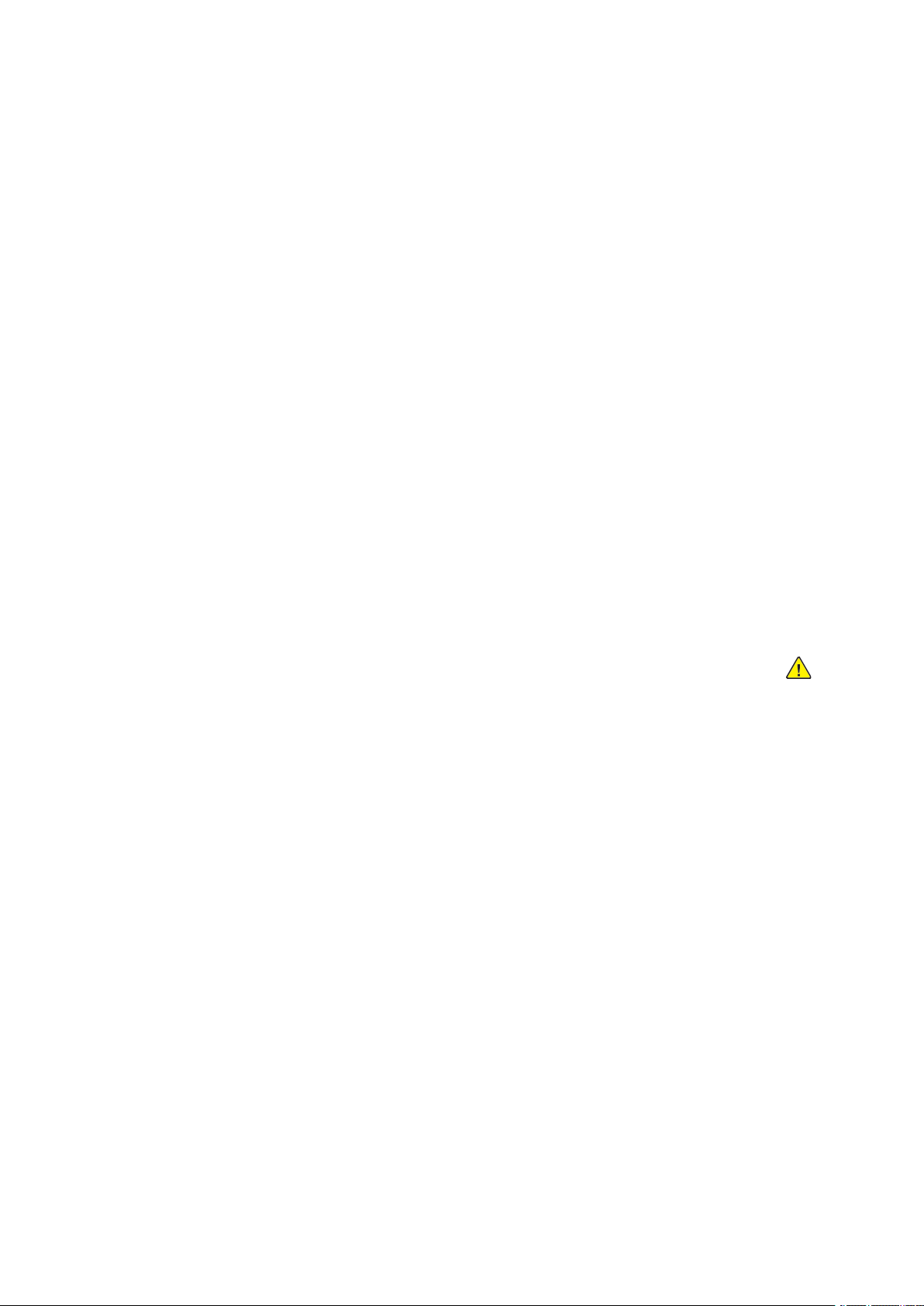
ﺍﻟﺴﻼﻣﺔ
•ﻻﺗﻀﻊﺃﺷﻴﺎﺀﻋﻠﻰﺳﻠﻚﺍﻟﻄﺎﻗﺔ.
•ﻻﺗﻘﻢﺑﺘﻮﺻﻴﻞﺳﻠﻚﺍﻟﻄﺎﻗﺔﺃﻭﻓﺼﻠﻪﻋﻨﺪﻣﺎﻳﻜﻮﻥﻣﻔﺘﺎﺡﺍﻟﻄﺎﻗﺔﻓﻲﻭﺿﻊOn)ﺍﻟﺘﺸﻐﻴﻞ(.
•ﺇﺫﺍﺃﺻﺒﺢﺳﻠﻚﺍﻟﻄﺎﻗﺔﻣﻬﺘﺮﯪًﺃﻭﻣﺘﺂﻛﻼً،ﻓﺎﺳﺘﺒﺪﻟﻪ.
•ﻟﺘﺠﻨﺐﺍﻟﺘﻌﺮﺽﻟﺼﺪﻣﺔﻛﻬﺮﺑﻴﺔﻭﺗﻠﻒﺍﻟﺴﻠﻚ،ﺃﻣﺴﻚﺑﺎﻟﻘﺎﺑﺲﻋﻨﺪﻓﺼﻞﺳﻠﻚﺍﻟﻄﺎﻗﺔ.
ﻳﺘﻢﺗﻀﻤﻴﻦﺳﻠﻚﺍﻟﻄﺎﻗﺔﺑﺎﻟﻄﺎﺑﻌﺔﻛﺠﻬﺎﺯﺇﺿﺎﻓﻲﻋﻠﻰﺍﻟﺠﺎﻧﺐﺍﻟﺨﻠﻔﻲﻣﻦﺍﻟﻄﺎﺑﻌﺔ.ﺇﺫﺍﻛﺎﻥﻣﻦﺍﻟﻀﺮﻭﺭﻱﻓﺼﻞﺍﻟﻄﺎﻗﺔﺍﻟﻜﻬﺮﺑﻴﺔﺑﺎﻟﻜﺎﻣﻞ
ﻋﻦﺍﻟﻄﺎﺑﻌﺔ،ﻓﺎﻓﺼﻞﺳﻠﻚﺍﻟﻄﺎﻗﺔﻣﻦﺍﻟﻤﺄﺧﺬﺍﻟﻜﻬﺮﺑﻲ.
ﺇﻳﻘﺎﻑﺍﻟﺘﺸﻐﻴﻞﺍﻟﻄﺎﺭﺉ
ﺇﺫﺍﺣﺪﺛﺖﺃﻱﻣﻦﺍﻟﺤﺎﻻﺕﺍﻟﺘﺎﻟﻴﺔ،ﻓﺄﻭﻗﻒﺗﺸﻐﻴﻞﺍﻟﻄﺎﺑﻌﺔﻋﻠﻰﺍﻟﻔﻮﺭﻭﺍﻓﺼﻞﺳﻠﻚﺍﻟﻄﺎﻗﺔﻣﻦﺍﻟﻤﺄﺧﺬﺍﻟﻜﻬﺮﺑﻲ.ﺍﺗﺼﻞﺑﻤﻤﺜﻞﺻﻴﺎﻧﺔ
Xeroxﺍﻟﻤﻌﺘﻤﺪﻟﺘﺼﺤﻴﺢﺍﻟﻤﺸﻜﻠﺔﻓﻲﺣﺎﻟﺔ:
•ﺍﻧﺒﻌﺎﺙﺭﻭﺍﺋﺢﺃﻭﺻﺪﻭﺭﺿﻮﺿﺎﺀﻏﻴﺮﻣﻌﺘﺎﺩﺓﻣﻦﺍﻟﺠﻬﺎﺯ.
•ﺗﻠﻒﻛﺎﺑﻞﺍﻟﻄﺎﻗﺔﺃﻭﺍﻫﺘﺮﺍﺋﻪ.
•ﺗﻌﻄﻞﻗﺎﻃﻊﺩﺍﺋﺮﺓﻟﻮﺣﺔﺍﻟﺤﺎﺋﻂﺃﻭﺍﻟﻤﺼﻬﺮﺃﻭﺟﻬﺎﺯﺳﻼﻣﺔﺁﺧﺮ.
•ﺍﻧﺴﻜﺎﺏﺳﺎﺋﻞﻋﻠﻰﺍﻟﻄﺎﺑﻌﺔ.
•ﺗﻌﺮﺽﺍﻟﻄﺎﺑﻌﺔﻟﻠﻤﺎﺀ.
•ﺗﻠﻒﺃﻱﺟﺰﺀﻣﻦﺍﻟﻄﺎﺑﻌﺔ.
ﺍﻹﻣﺪﺍﺩﺑﺎﻟﻄﺎﻗﺔﺍﻟﻜﻬﺮﺑﻴﺔ
ﻳﺠﺐﺃﻥﻳﻔﻲﺇﻣﺪﺍﺩﺍﻟﺠﻬﺎﺯﺑﺎﻟﻄﺎﻗﺔﺍﻟﻜﻬﺮﺑﻴﺔﺑﺎﻟﻤﺘﻄﻠﺒﺎﺕﺍﻟﻤﻮﺿﺤﺔﻋﻠﻰﻟﻮﺣﺔﺍﻟﺒﻴﺎﻧﺎﺕﺑﺎﻟﺠﺎﻧﺐﺍﻟﺨﻠﻔﻲﻟﻠﺠﻬﺎﺯ.ﺇﺫﺍﻟﻢﺗﻜﻦﻣﺘﺄﻛﺪًﺍﻣﻦ
ﻭﻓﺎﺀﺍﻹﻣﺪﺍﺩﺑﺎﻟﻄﺎﻗﺔﺍﻟﻜﻬﺮﺑﻴﺔﺑﻬﺬﻩﺍﻟﻤﺘﻄﻠﺒﺎﺕ،ﻓﺎﺳﺘﺸﺮﻣﻮﻓﺮﺍﻟﻄﺎﻗﺔﺍﻟﻜﻬﺮﺑﻴﺔﺍﻟﻤﺤﻠﻲﺃﻭﻓﻨﻲﻛﻬﺮﺑﺎﺀﻣﻌﺘﻤﺪًﺍﻟﺪﻳﻚ.
ﺗﺤﺬﻳﺮ:ﻳﺠﺐﺗﻮﺻﻴﻞﺍﻟﺠﻬﺎﺯﺑﺪﺍﺋﺮﺓﻛﻬﺮﺑﻴﺔﻣﺆﺭﺿﺔ.ﻳﺘﻢﺗﻮﻓﻴﺮﺍﻟﺠﻬﺎﺯﺑﻘﺎﺑﺲﻛﻬﺮﺑﻲﻣﺆﺭﺽﻳﺘﻢﺗﺮﻛﻴﺒﻪﻓﻲﻣﺄﺧﺬﻛﻬﺮﺑﻲ
ﻣﺆﺭﺽ.ﻻﻳﺘﻼﺀﻡﺗﺮﻛﻴﺐﻗﺎﺑﺲﺳﻠﻚﺍﻟﻄﺎﻗﺔﺇﻻﻓﻲﻣﺄﺧﺬﻛﻬﺮﺑﻲﻣﺆﺭﺽ.ﻳُﻌﺪﺗﺼﻤﻴﻢﺳﻠﻚﺍﻟﻄﺎﻗﺔﺇﺣﺪﻯﻣﻴﺰﺍﺕﺍﻟﺴﻼﻣﺔ.ﺇﺫﺍ
ﺗﻌﺬّﺭﻋﻠﻴﻚﺇﺩﺧﺎﻝﻗﺎﺑﺲﺳﻠﻚﺍﻟﻄﺎﻗﺔﻓﻲﺍﻟﻤﺄﺧﺬﺍﻟﻜﻬﺮﺑﻲ،ﻓﺎﺳﺘﺸﺮﻣﻮﻓﺮﺍﻟﻄﺎﻗﺔﺍﻟﻜﻬﺮﺑﻴﺔﺍﻟﻤﺤﻠﻲﺃﻭﻓﻨﻲﻛﻬﺮﺑﺎﺀﻣﻌﺘﻤﺪًﺍﻟﺪﻳﻚ.ﻗﻢ
ﺑﺘﻮﺻﻴﻞﺍﻟﺠﻬﺎﺯﺩﺍﺋﻤًﺎﺑﻤﺄﺧﺬﻛﻬﺮﺑﻲﻣﺆﺭﺽﺟﻴﺪًﺍ.
20
Xerox
®
PrimeLink
™
ﻃﺎﺑﻌﺔC9065/C9070
ﺩﻟﻴﻞﻣﺴﺘﺨﺪﻡﻃﺎﺑﻌﺔ
Page 21
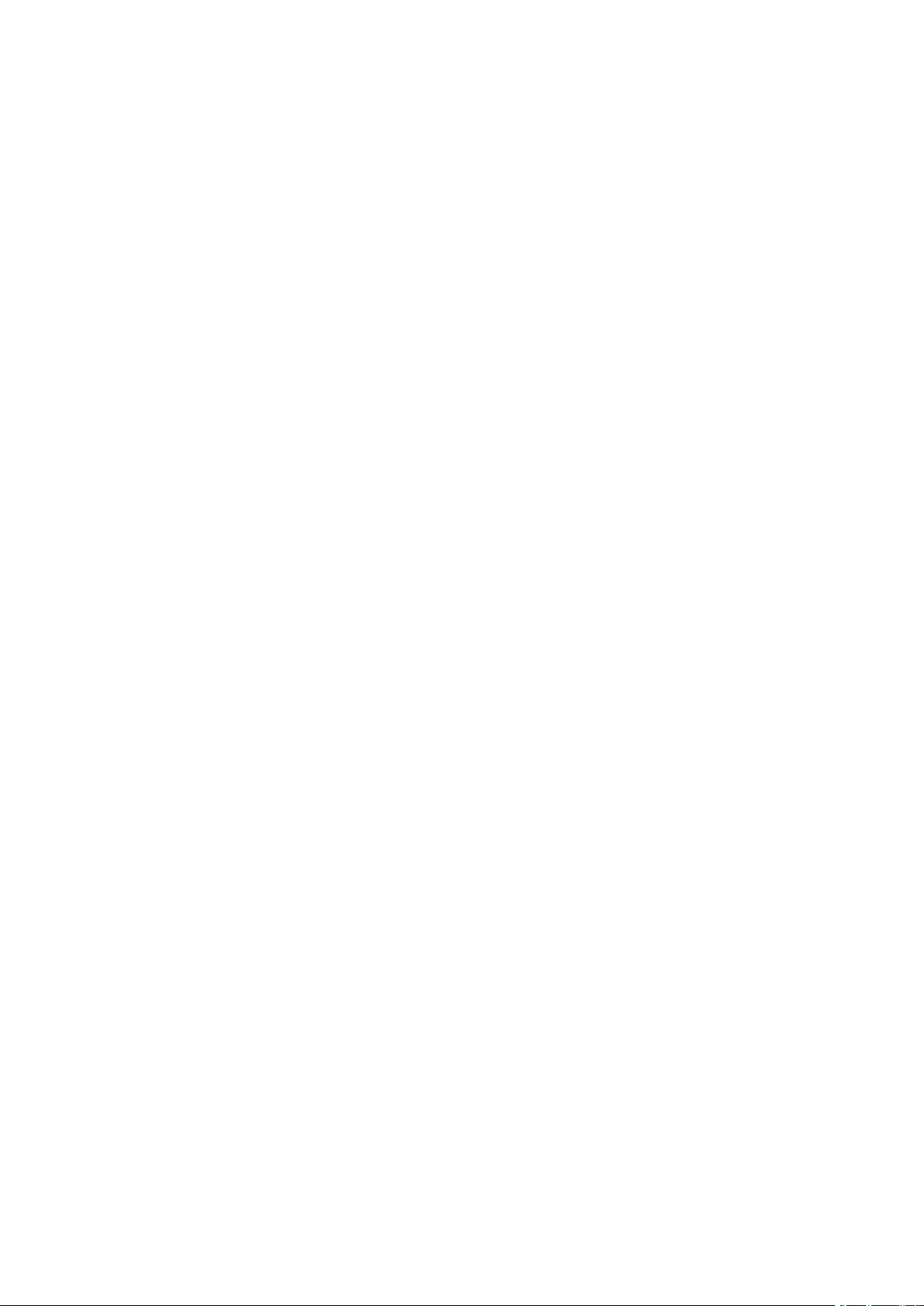
ﺍﻟﺴﻼﻣﺔ
ﺳﻼﻣﺔﺍﻟﺘﺸﻐﻴﻞ
ﺗﻢﺗﺼﻤﻴﻢﺍﻟﻄﺎﺑﻌﺔﻭﺍﻟﻤﺴﺘﻠﺰﻣﺎﺕﻭﺍﺧﺘﺒﺎﺭﻫﺎﻟﻠﻮﻓﺎﺀﺑﻤﺘﻄﻠﺒﺎﺕﺍﻟﺴﻼﻣﺔﺍﻟﺼﺎﺭﻣﺔ.ﺗﺘﻀﻤﻦﻫﺬﻩﺍﻟﻤﺘﻄﻠﺒﺎﺕﻓﺤﺺﻫﻴﺌﺔﺍﻟﺴﻼﻣﺔﻭﻣﻮﺍﻓﻘﺘﻬﺎ
ﻭﺍﻟﺘﻮﺍﻓﻖﻣﻊﺍﻟﻤﻌﺎﻳﻴﺮﺍﻟﺒﻴﺌﻴﺔﺍﻟﻤﻌﻤﻮﻝﺑﻬﺎ.
ﻳﺴﺎﻋﺪﺍﻧﺘﺒﺎﻫﻚﺇﻟﻰﺇﺭﺷﺎﺩﺍﺕﺍﻟﺴﻼﻣﺔﺍﻟﺘﺎﻟﻴﺔﻓﻲﺿﻤﺎﻥﺍﻟﺘﺸﻐﻴﻞﺍﻵﻣﻦﺍﻟﻤﺘﻮﺍﺻﻞﻟﻠﻄﺎﺑﻌﺔ.
ﺇﺭﺷﺎﺩﺍﺕﺍﻟﺘﺸﻐﻴﻞ
•ﻻﺗﻘﻢﺑﺈﺧﺮﺍﺝﺩﺭﺝﻣﺼﺪﺭﺍﻟﻮﺭﻕﺍﻟﺬﻱﺣﺪﺩﺗﻪﺳﻮﺍﺀﺑﺎﺳﺘﺨﺪﺍﻡﺑﺮﻧﺎﻣﺞﺗﺸﻐﻴﻞﺍﻟﻄﺒﺎﻋﺔﺃﻭﻟﻮﺣﺔﺍﻟﺘﺤﻜﻢﺃﺛﻨﺎﺀﺇﺟﺮﺍﺀﺍﻟﻄﺎﺑﻌﺔﻟﻌﻤﻠﻴﺔ
ﺍﻟﻄﺒﺎﻋﺔ.
•ﻻﺗﻔﺘﺢﺍﻷﺑﻮﺍﺏﺃﺛﻨﺎﺀﻗﻴﺎﻡﺍﻟﻄﺎﺑﻌﺔﺑﺎﻟﻄﺒﺎﻋﺔ.
•ﻻﺗﺤﺮّﻙﺍﻟﻄﺎﺑﻌﺔﺃﺛﻨﺎﺀﻗﻴﺎﻣﻬﺎﺑﺎﻟﻄﺒﺎﻋﺔ.
•ﺣﺎﻓﻆﻋﻠﻰﺇﺑﻌﺎﺩﺍﻟﻴﺪﻳﻦﻭﺍﻟﺸﻌﺮﻭﺭﺑﻄﺔﺍﻟﻌﻨﻖ،ﻭﻣﺎﺇﻟﻰﺫﻟﻚ،ﻋﻦﺑﻜﺮﺍﺕﺍﻹﺧﺮﺍﺝﻭﺍﻟﺘﻐﺬﻳﺔ.
•ﺗﺤﻤﻲﺍﻷﻏﻄﻴﺔ،ﺍﻟﺘﻲﺗﺘﻄﻠﺐﺃﺩﻭﺍﺕﻹﺯﺍﻟﺘﻬﺎ،ﺍﻟﻤﻨﺎﻃﻖﺍﻟﺨﻄﺮﺓﺩﺍﺧﻞﺍﻟﻄﺎﺑﻌﺔ.ﻻﺗﻘﻢﺑﺈﺯﺍﻟﺔﺍﻷﻏﻄﻴﺔﺍﻟﻮﺍﻗﻴﺔ.
•ﻻﺗﺤﺎﻭﻝﺇﺯﺍﻟﺔﺍﻟﻮﺭﻕﺍﻟﻤﺤﺸﻮﺭﺩﺍﺧﻞﺍﻟﻄﺎﺑﻌﺔ.ﺃﻭﻗﻒﺗﺸﻐﻴﻞﺍﻟﻤﻨﺘﺞﻋﻠﻰﺍﻟﻔﻮﺭ،ﺛﻢﺍﺗﺼﻞﺑﻤﻤﺜﻞXeroxﺍﻟﻤﺤﻠﻲﺍﻟﺬﻱﺗﺘﺒﻌﻪ.
ﺗﺤﺮﻳﺮﻏﺎﺯﺍﻷﻭﺯﻭﻥ
ﺗُﺼﺪﺭﻫﺬﻩﺍﻟﻄﺎﺑﻌﺔﻏﺎﺯﺍﻷﻭﺯﻭﻥﺃﺛﻨﺎﺀﺍﻟﺘﺸﻐﻴﻞﺍﻟﻌﺎﺩﻱ.ﺗﻌﺘﻤﺪﻛﻤﻴﺔﻏﺎﺯﺍﻷﻭﺯﻭﻥﺍﻟﻨﺎﺗﺠﺔﻋﻠﻰﺣﺠﻢﺍﻟﻨﺴﺦ.ﺍﻷﻭﺯﻭﻥﺃﺛﻘﻞﻣﻦﺍﻟﻬﻮﺍﺀ
ﻭﻻﻳﺘﻢﺇﻧﺘﺎﺟﻪﺑﻜﻤﻴﺎﺕﻛﺒﻴﺮﺓﺗﻜﻔﻲﻹﻟﺤﺎﻕﺍﻟﻀﺮﺭﺑﺄﻱﺷﺨﺺ.ﻗﻢﺑﺘﺮﻛﻴﺐﺍﻟﻄﺎﺑﻌﺔﻓﻲﻏﺮﻓﺔﺟﻴﺪﺓﺍﻟﺘﻬﻮﻳﺔ.
ﻟﻠﺤﺼﻮﻝﻋﻠﻰﻣﺰﻳﺪﻣﻦﺍﻟﻤﻌﻠﻮﻣﺎﺕﻓﻲﺍﻟﻮﻻﻳﺎﺕﺍﻟﻤﺘﺤﺪﺓﻭﻛﻨﺪﺍ،ﺍﻧﺘﻘﻞﺇﻟﻰwww.xerox.com/environment.ﻓﻲﺍﻷﺳﻮﺍﻕ
ﺍﻷﺧﺮﻯ،ﻳُﺮﺟﻰﺍﻻﺗﺼﺎﻝﺑﻤﻤﺜﻞXeroxﺍﻟﻤﺤﻠﻲﻟﺪﻳﻚﺃﻭﺍﻻﻧﺘﻘﺎﻝﺇﻟﻰwww.xerox.com/environment_europe.
ﻣﻮﻗﻊﺍﻟﻄﺎﺑﻌﺔ
•ﺿﻊﺍﻟﻄﺎﺑﻌﺔﻋﻠﻰﺳﻄﺢﻣﺴﺘﻮٍﻭﺛﺎﺑﺖﻭﻏﻴﺮﻗﺎﺑﻞﻟﻼﻫﺘﺰﺍﺯﻳﺘﺴﻢﺑﺎﻟﻘﻮﺓﺍﻟﻜﺎﻓﻴﺔﻟﺘﺤﻤﻞﻭﺯﻥﺍﻟﻄﺎﺑﻌﺔ.ﻟﻠﺒﺤﺚﻋﻦﺍﻟﻮﺯﻥﻋﻠﻰﺍﻟﻨﺤﻮ
ﺍﻟﻤﻄﻠﻮﺏﻟﺘﻬﻴﺌﺔﻃﺎﺑﻌﺘﻚ،ﺍﺭﺟﻊﺇﻟﻰﺍﻟﻤﻮﺍﺻﻔﺎﺕﺍﻟﻤﺎﺩﻳﺔ.
•ﻻﺗﻘﻢﺑﺴﺪﺍﻟﺜﻘﻮﺏﺃﻭﺍﻟﻔﺘﺤﺎﺕﺍﻟﻤﻮﺟﻮﺩﺓﻋﻠﻰﺍﻟﻄﺎﺑﻌﺔﺃﻭﺗﻐﻄﻴﺘﻬﺎ.ﻓﻘﺪﺗﻢﺗﻮﻓﻴﺮﻫﺬﻩﺍﻟﻔﺘﺤﺎﺕﻟﻠﺘﻬﻮﻳﺔﻭﻣﻨﻊﺍﻟﺴﺨﻮﻧﺔﺍﻟﺰﺍﺋﺪﺓﻟﻠﻄﺎﺑﻌﺔ.
•ﺿﻊﺍﻟﻄﺎﺑﻌﺔﻓﻲﻣﻨﻄﻘﺔﺗﺘﻮﻓﺮﺑﻬﺎﻣﺴﺎﺣﺔﻛﺎﻓﻴﺔﻟﻠﺘﺸﻐﻴﻞﻭﺍﻟﺼﻴﺎﻧﺔ.
ِ
ّ
ﻥﺍﻟﻄﺎﺑﻌﺔﺃﻭﺗﻘﻢﺑﺘﺸﻐﻴﻠﻬﺎﻓﻲﺑﻴﺌﺔﺷﺪﻳﺪﺓﺍﻟﺴﺨﻮﻧﺔﺃﻭﺍﻟﺒﺮﻭﺩﺓﺃﻭﺍﻟﺮﻃﻮﺑﺔ.
•ﺿﻊﺍﻟﻄﺎﺑﻌﺔﻓﻲﻣﻨﻄﻘﺔﺧﺎﻟﻴﺔﻣﻦﺍﻷﺗﺮﺑﺔ.
•ﻻﺗﺨﺰ
•ﻻﺗﻀﻊﺍﻟﻄﺎﺑﻌﺔﺑﺎﻟﻘﺮﺏﻣﻦﻣﺼﺪﺭﺣﺮﺍﺭﺓ.
•ﻻﺗﻀﻊﺍﻟﻄﺎﺑﻌﺔﻓﻲﺃﺷﻌﺔﺍﻟﺸﻤﺲﺍﻟﻤﺒﺎﺷﺮﺓﻟﺘﺠﻨﺐﺗﻌﺮﺽﺍﻟﻤﻜﻮﻧﺎﺕﺍﻟﺤﺴﺎﺳﺔﻟﻠﻀﻮﺀﻷﺷﻌﺔﺍﻟﺸﻤﺲﺍﻟﻤﺒﺎﺷﺮ.
•ﻻﺗﻀﻊﺍﻟﻄﺎﺑﻌﺔﻓﻲﻣﻜﺎﻥﺗﺘﻌﺮﺽﻓﻴﻪﺑﺸﻜﻞﻣﺒﺎﺷﺮﻟﺘﻴﺎﺭﺍﻟﻬﻮﺍﺀﺍﻟﺒﺎﺭﺩﺍﻟﺼﺎﺩﺭﻋﻦﻧﻈﺎﻡﺗﻜﻴﻴﻒﺍﻟﻬﻮﺍﺀ.
•ﻻﺗﻀﻊﺍﻟﻄﺎﺑﻌﺔﻓﻲﺃﻣﺎﻛﻦﻣﻌﺮﺿﺔﻟﻼﻫﺘﺰﺍﺯﺍﺕ.
™
Xerox®PrimeLink
ﻃﺎﺑﻌﺔC9065/C9070
ﻣﺴﺘﻠﺰﻣﺎﺕﺍﻟﻄﺎﺑﻌﺔ
•ﻗﻢﺑﺘﺨﺰﻳﻦﺟﻤﻴﻊﺍﻟﻤﺴﺘﻠﺰﻣﺎﺕﻭﻓﻘًﺎﻟﻺﺭﺷﺎﺩﺍﺕﺍﻟﻤﻮﺿﺤﺔﻋﻠﻰﺍﻟﻌﻠﺒﺔﺃﻭﺍﻟﺤﺎﻭﻳﺔ.
•ﺣﺎﻓﻆﻋﻠﻰﻭﺟﻮﺩﺟﻤﻴﻊﺍﻟﻤﺴﺘﻠﺰﻣﺎﺕﺑﻌﻴﺪًﺍﻋﻦﻣﺘﻨﺎﻭﻝﺍﻷﻃﻔﺎﻝ.
•ﺍﺣﺬﺭﺇﻟﻘﺎﺀﺍﻟﺤﺒﺮﺃﻭﺧﺮﺍﻃﻴﺶﺍﻷﺳﻄﻮﺍﻧﺎﺕ/ﺍﻟﻄﺒﺎﻋﺔﺃﻭﺣﺎﻭﻳﺎﺕﺍﻟﺤﺒﺮﻓﻲﺃﻟﺴﻨﺔﺍﻟﻠﻬﺐ.
•ﻋﻨﺪﺍﻟﺘﻌﺎﻣﻞﻣﻊﺍﻟﻤﺴﺘﻠﺰﻣﺎﺕ،ﺗﺠﻨﺐﻣﻼﻣﺴﺘﻬﺎﻟﻠﺠﻠﺪﻭﺍﻟﻌﻴﻦ.ﺣﻴﺚﻗﺪﺗﺘﺴﺒﺐﻣﻼﻣﺴﺘﻬﺎﻟﻠﻌﻴﻦﻓﻲﺗﻬﻴﺞﺍﻟﻌﻴﻦﻭﺍﻟﺘﻬﺎﺑﻬﺎ.
•ﻻﺗﺤﺎﻭﻝﺗﻔﻜﻴﻚﺍﻟﻤﺴﺘﻠﺰﻣﺎﺕ،ﺍﻷﻣﺮﺍﻟﺬﻱﻗﺪﻳﺰﻳﺪﻣﻦﻣﺨﺎﻃﺮﻣﻼﻣﺴﺘﻬﺎﻟﻠﺠﻠﺪﺃﻭﺍﻟﻌﻴﻦ.
21
ﺩﻟﻴﻞﻣﺴﺘﺨﺪﻡﻃﺎﺑﻌﺔ
Page 22
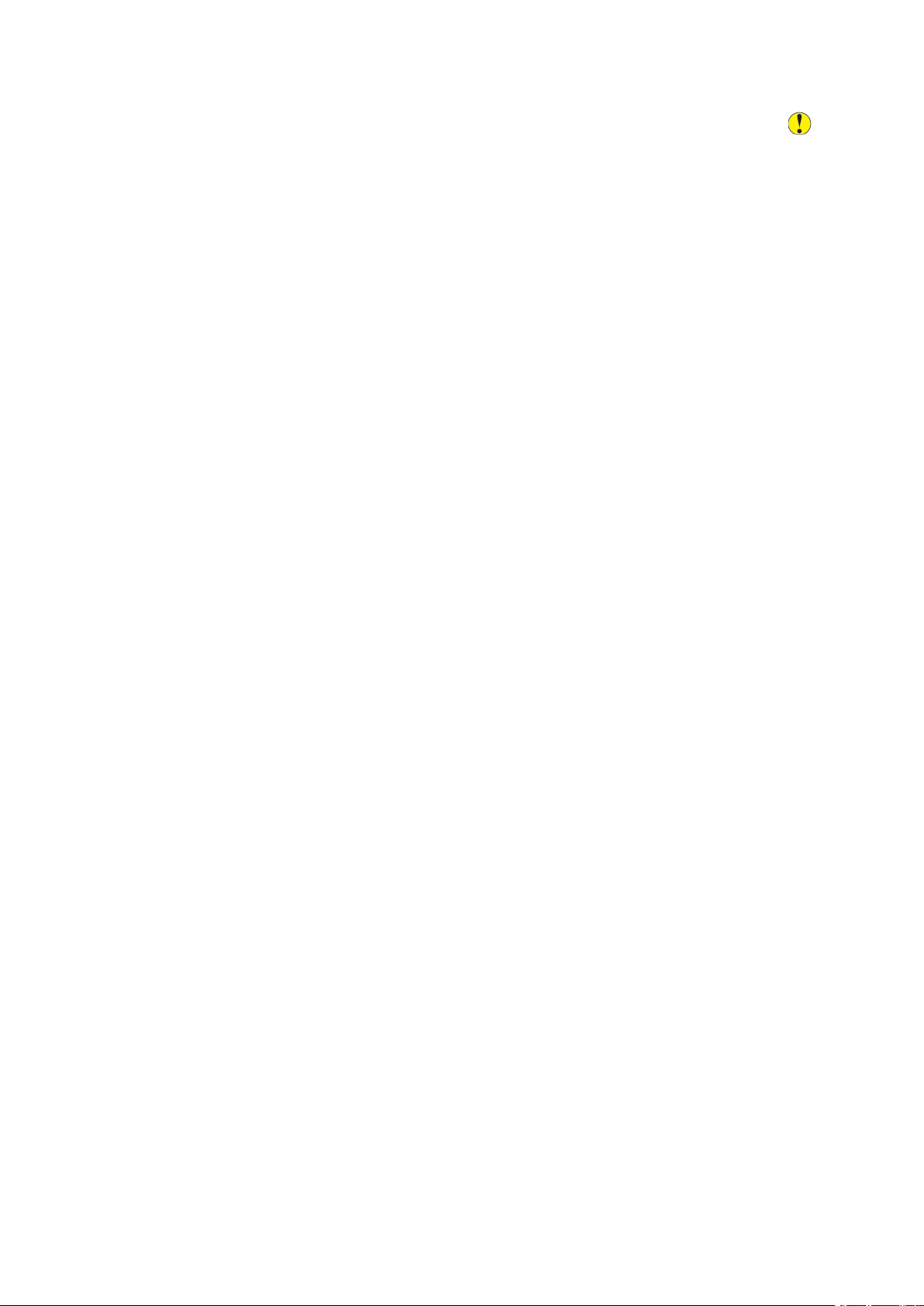
ﺍﻟﺴﻼﻣﺔ
ﺍﻟﺤﺬﺭ:ﻳﻮﺻﻰﺑﻌﺪﻡﺍﺳﺘﺨﺪﺍﻡﺍﻟﻤﺴﺘﻠﺰﻣﺎﺕﺍﻟﺘﻲﻟﻴﺴﺖﻣﻦﺇﻧﺘﺎﺝXerox.ﻻﻳﻐﻄﻲﺿﻤﺎﻥXeroxﻭﺍﺗﻔﺎﻗﻴﺔﺍﻟﺨﺪﻣﺔﻭﺿﻤﺎﻥ
ﺍﻟﺮﺿﺎﺍﻟﺘﺎﻡ،ﺍﻟﺘﻠﻒﺃﻭﺍﻟﺘﻌﻄﻞﺃﻭﺍﻧﺨﻔﺎﺽﻣﺴﺘﻮﻯﺍﻷﺩﺍﺀﺍﻟﻨﺎﺗﺞﻋﻦﺍﺳﺘﺨﺪﺍﻡﻣﺴﺘﻠﺰﻣﺎﺕﻟﻴﺴﺖﻣﻦﺇﻧﺘﺎﺝXeroxﺃﻭﺍﺳﺘﺨﺪﺍﻡ
ﻣﺴﺘﻠﺰﻣﺎﺕXeroxﻏﻴﺮﺍﻟﻤﺤﺪﺩﺓﻟﻬﺬﻩﺍﻟﻄﺎﺑﻌﺔ.ﻳُﺘﻮﻓﺮﺿﻤﺎﻥﺍﻟﺮﺿﺎﺍﻟﺘﺎﻡﻓﻲﺍﻟﻮﻻﻳﺎﺕﺍﻟﻤﺘﺤﺪﺓﻭﻛﻨﺪﺍ.ﻗﺪﺗﺨﺘﻠﻒﺍﻟﺘﻐﻄﻴﺔﺧﺎﺭﺝ
ﻫﺬﻩﺍﻟﻤﻨﺎﻃﻖ.ﻳُﺮﺟﻰﺍﻻﺗﺼﺎﻝﺑﻤﻤﺜﻞXeroxﺍﻟﻤﺤﻠﻲﻟﻠﺤﺼﻮﻝﻋﻠﻰﺍﻟﺘﻔﺎﺻﻴﻞ.
ﺍﺳﺘﺨﺪﺍﻡﺍﻟﻤﻜﻨﺴﺔﺍﻟﻜﻬﺮﺑﻴﺔﻟﺘﻨﻈﻴﻒﺍﻟﺤﺒﺮﺍﻟﻤﺴﻜﻮﺏ
ﺍﺳﺘﺨﺪﻡﻓﺮﺷﺎﺓﺃﻭﻗﻄﻌﺔﻗﻤﺎﺵﺭﻃﺒﺔﻟﻤﺴﺢﺍﻟﺤﺒﺮﺍﻟﻤﻨﺴﻜﺐ.ﻟﻠﺤﺪﻣﻦﺗﻜﻮّﻥﺟﺰﻳﯫﺕﺍﻟﻐﺒﺎﺭ،ﻗﻢﺑﺎﻟﺘﻨﻈﻴﻒﺃﻭﺍﻟﻤﺴﺢﺑﺒﻂء.ﺗﺠﻨّﺐﺍﺳﺘﺨﺪﺍﻡ
ﻣﻜﻨﺴﺔﻛﻬﺮﺑﺎﺋﻴﺔ.ﺇﺫﺍﻛﺎﻥﻣﻦﺍﻟﻀﺮﻭﺭﻱﺍﺳﺘﺨﺪﺍﻡﻣﻜﻨﺴﺔﻛﻬﺮﺑﺎﺋﻴﺔ،ﻓﺘﺄﻛﺪﻣﻦﺃﻥﺍﻟﻮﺣﺪﺓﻣﺼﻤﻤﺔﻻﺣﺘﻮﺍﺀﺍﻟﻐﺒﺎﺭﺍﻟﻘﺎﺑﻞﻟﻼﺣﺘﺮﺍﻕ.ﺗﺄﻛﺪ
ﻣﻦﺃﻥﺍﻟﻤﻜﻨﺴﺔﺍﻟﻜﻬﺮﺑﺎﺋﻴﺔﺑﻬﺎﻣﺤﺮّﻙﻣﺼﻨﻒﺣﺴﺐﺍﻻﻧﻔﺠﺎﺭﻭﺧﺮﻃﻮﻡﻏﻴﺮﻣﻮﺻﻞﻟﻠﻜﻬﺮﺑﺎﺀ.
22
Xerox
®
PrimeLink
™
ﻃﺎﺑﻌﺔC9065/C9070
ﺩﻟﻴﻞﻣﺴﺘﺨﺪﻡﻃﺎﺑﻌﺔ
Page 23
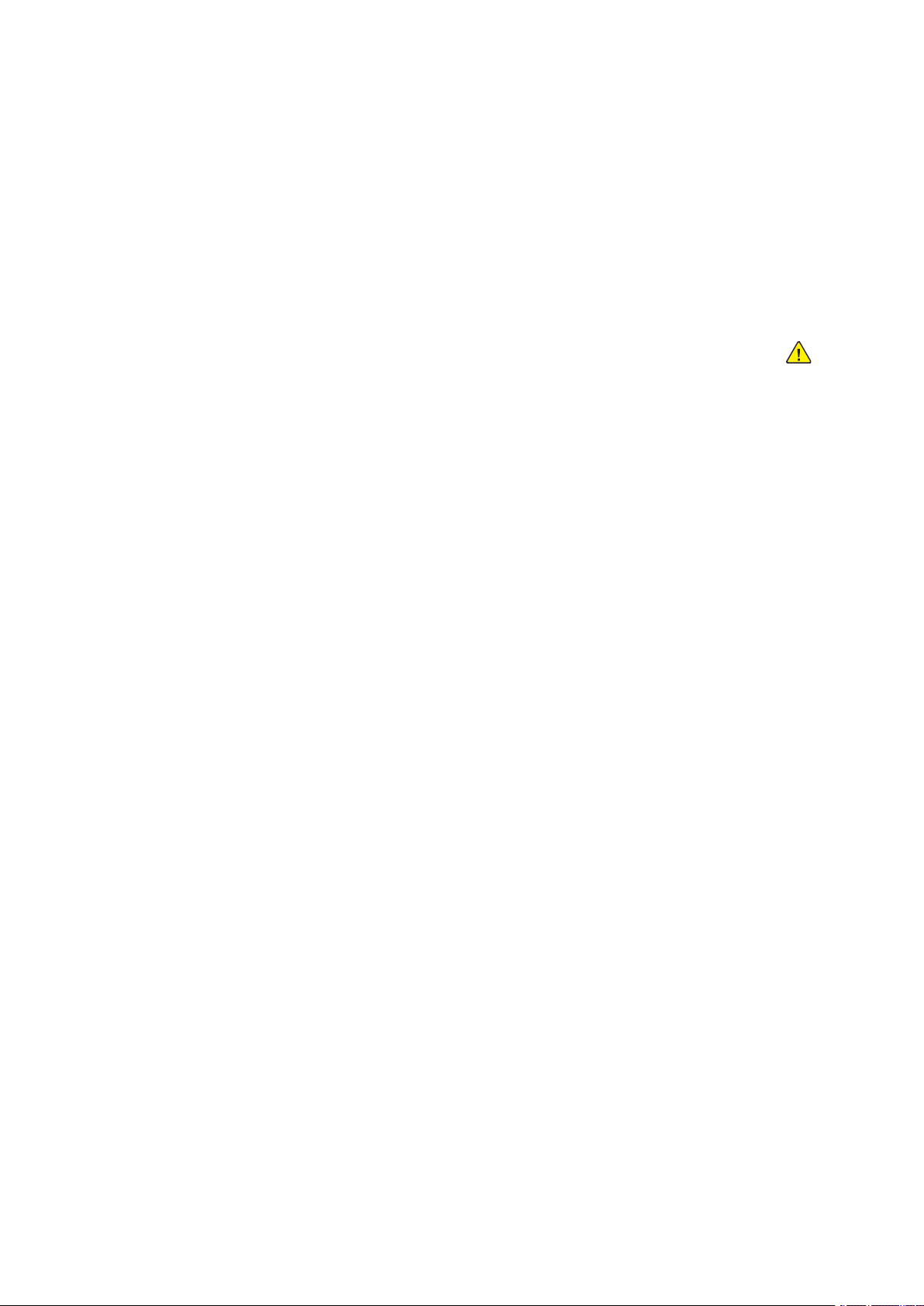
ﺍﻟﺴﻼﻣﺔ
ﺳﻼﻣﺔﺍﻟﺼﻴﺎﻧﺔ
®
ﻭﺍﺧﺘُﺒﺮﺕﻻﺳﺘﻴﻔﺎﺀﻣﺘﻄﻠﺒﺎﺕﺍﻟﺴﻼﻣﺔﺍﻟﺼﺎﺭﻣﺔ.ﺗﺘﻀﻤﻦﻣﺘﻄﻠﺒﺎﺕﺍﻟﺴﻼﻣﺔ
®
ﻟﺪﻳﻚ.
®
ﻟﻠﺘﺮﺗﻴﺐﻟﺘﻐﻴﻴﺮﻣﻮﻗﻊﻃﺎﺑﻌﺘﻚ.
®
ﺍﻟﻤﺤﻠﻲ
ﺻُﻤﻤﺖﺍﻟﻄﺎﺑﻌﺔﻭﺍﻟﻤﺴﺘﻠﺰﻣﺎﺕﺍﻟﺨﺎﺻﺔﺑﻚﻣﻦXerox
ﺗﻘﻴﻴﻢﻫﻴﺌﺔﺍﻟﺴﻼﻣﺔﻭﺍﻋﺘﻤﺎﺩﻫﺎﺑﺎﻹﺿﺎﻓﺔﺇﻟﻰﺍﻟﺘﻮﺍﻓﻖﻣﻊﺍﻟﻠﻮﺍﺋﺢﺍﻟﻜﻬﺮﻭﻣﻐﻨﺎﻃﻴﺴﻴﺔﻭﺍﻟﻤﻌﺎﻳﻴﺮﺍﻟﺒﻴﺌﻴﺔﺍﻟﻤﻌﻤﻮﻝﺑﻬﺎ.ﺍﺭﺟﻊﺇﻟﻰﻫﺬﻩ
ﺍﻹﺭﺷﺎﺩﺍﺕﻟﻀﻤﺎﻥﺍﻟﺘﺸﻐﻴﻞﺍﻵﻣﻦﺍﻟﻤﺘﻮﺍﺻﻞﻟﻠﻄﺎﺑﻌﺔ.ﻟﻤﻌﺮﻓﺔﺍﻟﺘﻔﺎﺻﻴﻞ،ﺍﺗﺼﻞﺑﻤﻤﺜﻞXerox
•ﺍﺗﺒﻊﺟﻤﻴﻊﺍﻟﺘﺤﺬﻳﺮﺍﺕﻭﺍﻹﺭﺷﺎﺩﺍﺕﺍﻟﻤﺤﺪﺩﺓﺑﻌﻼﻣﺎﺕ،ﺃﻭﺍﻟﻤﺮﻓﻘﺔﺑﺎﻟﻄﺎﺑﻌﺔﻭﺍﻟﻤﻨﺘﺞﻭﺍﻟﺨﻴﺎﺭﺍﺕﻭﺍﻟﻤﺴﺘﻠﺰﻣﺎﺕ.
•ﻻﺗﺤﺎﻭﻝﺗﻨﻔﻴﺬﺃﻱﺇﺟﺮﺍﺀﺻﻴﺎﻧﺔﻏﻴﺮﻣﻮﺿﺢﺑﺸﻜﻞﺧﺎﺹﻓﻲﺍﻟﻮﺛﺎﺋﻖﺍﻟﻤﺮﻓﻘﺔﻣﻊﺍﻟﻄﺎﺑﻌﺔ.
•ﺗﻮﺥﺍﻟﺤﺮﺹﺩﺍﺋﻤًﺎﻋﻨﺪﻧﻘﻞﺍﻟﻄﺎﺑﻌﺔﺃﻭﺗﻐﻴﻴﺮﻣﻮﻗﻌﻬﺎ.ﺍﺗﺼﻞﺑﻤﻤﺜﻞXerox
•ﺍﺣﺬﺭﺇﻟﻘﺎﺀﺍﻟﺤﺒﺮﺃﻭﺧﺮﺍﻃﻴﺶﺍﻷﺳﻄﻮﺍﻧﺎﺕ/ﺍﻟﻄﺒﺎﻋﺔﺃﻭﺣﺎﻭﻳﺎﺕﺍﻟﺤﺒﺮﻓﻲﺃﻟﺴﻨﺔﺍﻟﻠﻬﺐ.
ﺗﺤﺬﻳﺮ:
ﻗﺒﻞﺗﻨﻈﻴﻒﺍﻟﻄﺎﺑﻌﺔ،ﻗﻢﺑﻔﺼﻠﻬﺎﻣﻦﺍﻟﻤﺄﺧﺬﺍﻟﻜﻬﺮﺑﻲ.
ﻻﺗﺴﺘﺨﺪﻡﻣﻨﻈﻔﺎﺕﺍﻷﻳﺮﻭﺳﻮﻝ.ﻗﺪﺗﺆﺩﻱﻣﻨﻈﻔﺎﺕﺍﻷﻳﺮﻭﺳﻮﻝﺇﻟﻰﺣﺪﻭﺙﺍﻧﻔﺠﺎﺭﺍﺕﺃﻭﺍﻧﺪﻻﻉﺣﺮﺍﺋﻖﻋﻨﺪﺍﺳﺘﺨﺪﺍﻣﻬﺎﻓﻲ
ﺍﻷﺟﻬﺰﺓﺍﻹﻟﻜﺘﺮﻭﻣﻴﻜﺎﻧﻴﻜﻴﺔ.
ﺍﻷﺳﻄﺢﺍﻟﻤﻌﺪﻧﻴﺔﺍﻟﻤﻮﺟﻮﺩﺓﻓﻲﻣﻨﻄﻘﺔﺍﻟﻤﺼﻬﺮﺳﺎﺧﻨﺔ،ﻟﺘﺠﻨﺐﺍﻹﺻﺎﺑﺔﺍﻟﺸﺨﺼﻴﺔ،ﺗﻮﺥﺍﻟﺤﺮﺹ.
ﻻﺗﺤﺎﻭﻝﺇﺯﺍﻟﺔﺍﻟﻮﺭﻕﺍﻟﻤﺤﺸﻮﺭﺩﺍﺧﻞﺍﻟﻤﻨﺘﺞ.ﻗﻢﺑﺈﻳﻘﺎﻑﺗﺸﻐﻴﻞﺍﻟﻤﻨﺘﺞﻋﻠﻰﺍﻟﻔﻮﺭﻭﺍﺗﺼﻞﺑﻤﻤﺜﻞﺷﺮﻛﺔXerox
ﻟﺪﻳﻚ.
ﻻﺗﺴﺘﺨﺪﻡﻗﻮﺓﻣﻔﺮﻃﺔﻋﻨﺪﺍﻟﺘﻌﺎﻣﻞﻣﻊﺯﺟﺎﺝﺍﻟﻤﺴﺘﻨﺪﺍﺕ.
ﻻﺗﻘﻢﺑﺈﺑﻄﺎﻝﺃﻳﺔﺃﺟﻬﺰﺓﻗﻔﻞﺩﺍﺧﻠﻲﻛﻬﺮﺑﻴﺔﺃﻭﻣﻴﻜﺎﻧﻴﻜﻴﺔ.
™
Xerox®PrimeLink
ﻃﺎﺑﻌﺔC9065/C9070
23
ﺩﻟﻴﻞﻣﺴﺘﺨﺪﻡﻃﺎﺑﻌﺔ
Page 24
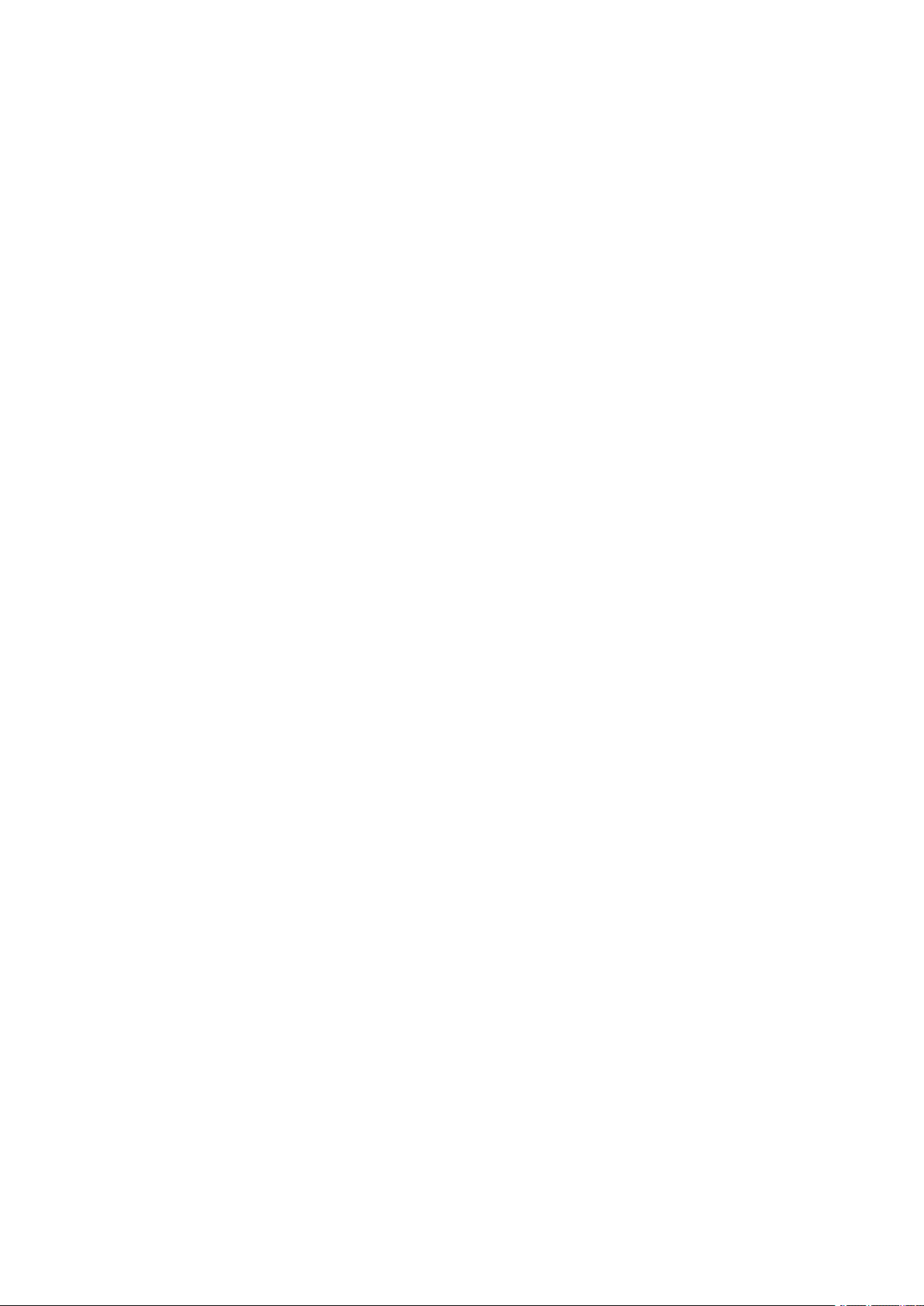
ﺍﻟﺴﻼﻣﺔ
ﻣﻌﻠﻮﻣﺎﺕﺟﻬﺔﺍﻻﺗﺼﺎﻝﺍﻟﺨﺎﺻﺔﺑﺎﻟﺒﻴﺌﺔﻭﺍﻟﺼﺤﺔﻭﺍﻟﺴﻼﻣﺔ
ﻟﻠﺤﺼﻮﻝﻋﻠﻰﻣﺰﻳﺪﻣﻦﺍﻟﻤﻌﻠﻮﻣﺎﺕﺣﻮﻝﺍﻟﺒﻴﺌﺔﻭﺍﻟﺼﺤﺔﻭﺍﻟﺴﻼﻣﺔﻓﻴﻤﺎﻳﺘﻌﻠﻖﺑﻬﺬﺍﺍﻟﻤﻨﺘﺞﻭﺍﻟﻤﺴﺘﻠﺰﻣﺎﺕﻣﻦXerox،ﺗﻮﺍﺻﻞﻣﻊ:
•ﺍﻟﻮﻻﻳﺎﺕﺍﻟﻤﺘﺤﺪﺓﻭﻛﻨﺪﺍ1-800-ASK-XEROX (1-800-275-9376)
•ﺃﻭﺭﻭﺑﺎ:EHS-Europe@xerox.com
ﻟﻠﺤﺼﻮﻝﻋﻠﻰﻣﻌﻠﻮﻣﺎﺕﺳﻼﻣﺔﺍﻟﻤﻨﺘﺞﻓﻲﺍﻟﻮﻻﻳﺎﺕﺍﻟﻤﺘﺤﺪﺓﻭﻛﻨﺪﺍ،ﺍﻧﺘﻘﻞﺇﻟﻰwww.xerox.com/environment.
ﻟﻠﺤﺼﻮﻝﻋﻠﻰﻣﻌﻠﻮﻣﺎﺕﺳﻼﻣﺔﺍﻟﻤﻨﺘﺞﻓﻲﺃﻭﺭﻭﺑﺎ،ﺍﻧﺘﻘﻞﺇﻟﻰwww.xerox.com/environment_europe.
24
Xerox
®
PrimeLink
™
ﻃﺎﺑﻌﺔC9065/C9070
ﺩﻟﻴﻞﻣﺴﺘﺨﺪﻡﻃﺎﺑﻌﺔ
Page 25
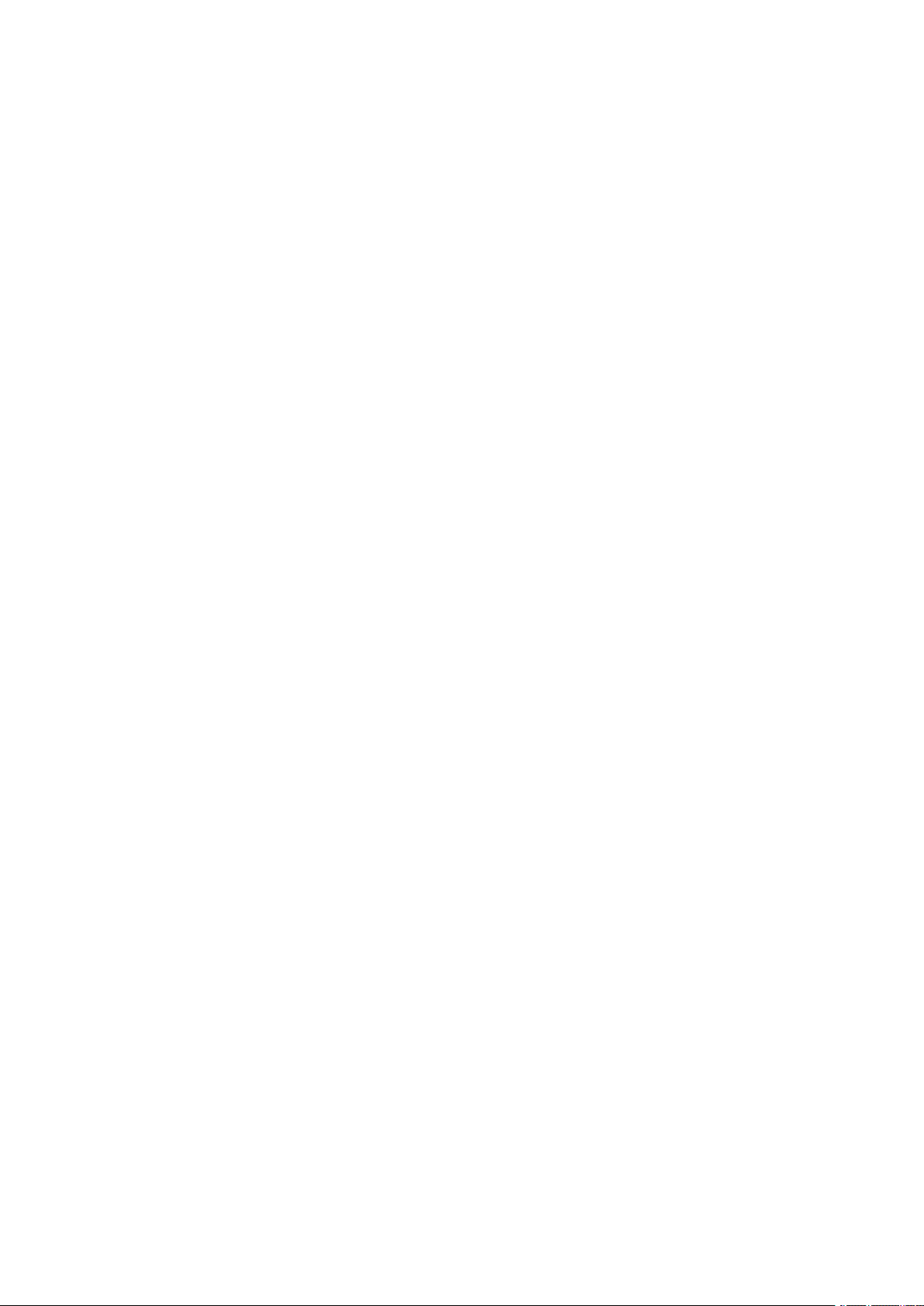
3
ﺍﺑﺪﺃ
ﺍﺑﺪﺃ
ﻳﺤﺘﻮﻱﻫﺬﺍﺍﻟﻔﺼﻞﻋﻠﻰ:
•ﺃﺟﺰﺍﺀﺍﻟﻄﺎﺑﻌﺔ.............................................................................................................................26
•ﺍﻟﻤﻠﺤﻘﺎﺕ..................................................................................................................................31
•ﻣﻌﻠﻮﻣﺎﺕﺍﻟﻄﺎﺑﻌﺔ.........................................................................................................................37
•ﺍﻟﺘﺮﻛﻴﺐﻭﺍﻹﻋﺪﺍﺩ.........................................................................................................................38
•ﺍﻟﺤﺼﻮﻝﻋﻠﻰﻣﻌﻠﻮﻣﺎﺕﺇﺿﺎﻓﻴﺔ.........................................................................................................44
™
Xerox®PrimeLink
ﻃﺎﺑﻌﺔC9065/C9070
25
ﺩﻟﻴﻞﻣﺴﺘﺨﺪﻡﻃﺎﺑﻌﺔ
Page 26
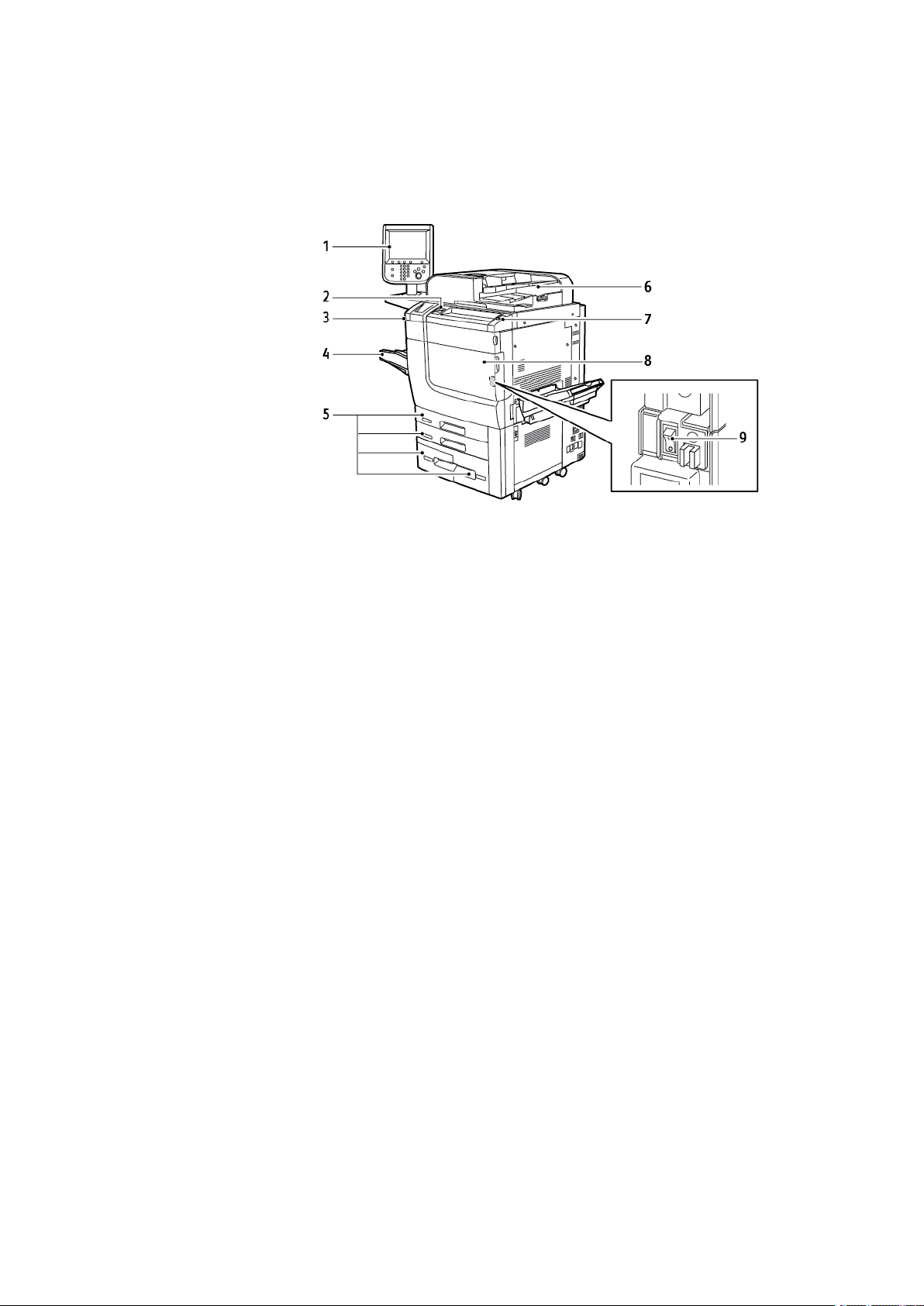
ﺍﺑﺪﺃ
ﺃﺟﺰﺍﺀﺍﻟﻄﺎﺑﻌﺔ
ﻣﻨﻈﺮﺃﻣﺎﻣﻲ
6.ﻭﺣﺪﺓﺗﻐﺬﻳﺔﺍﻟﻤﺴﺘﻨﺪﺍﺕﺍﻟﺘﻠﻘﺎﺋﻴﺔﺍﻟﻤﺰﺩﻭﺟﺔ
7.ﺯﺭﺍﻟﺘﺸﻐﻴﻞ/ﺇﻳﻘﺎﻑﺍﻟﺘﺸﻐﻴﻞ
8.ﺍﻟﻐﻼﻑﺍﻷﻣﺎﻣﻲ
9.ﻳﻮﺟﺪﻣﻔﺘﺎﺡﺍﻟﻄﺎﻗﺔﺍﻟﺮﺋﻴﺴﻲﺧﻠﻒﺍﻟﻐﻄﺎﺀﺍﻷﻣﺎﻣﻲ
1.ﻟﻮﺣﺔﺍﻟﺘﺤﻜﻢ
2.ﻣﻨﻔﺬUSB
3.ﺍﻟﻘﻠﻢ
4.ﺍﻟﺪﺭﺝ5)ﺍﻟﺠﺎﻧﺒﻲ(
5.ﺃﺩﺭﺍﺝﺍﻟﻮﺭﻕ1ﺇﻟﻰ4
26
Xerox
®
PrimeLink
™
ﻃﺎﺑﻌﺔC9065/C9070
ﺩﻟﻴﻞﻣﺴﺘﺨﺪﻡﻃﺎﺑﻌﺔ
Page 27
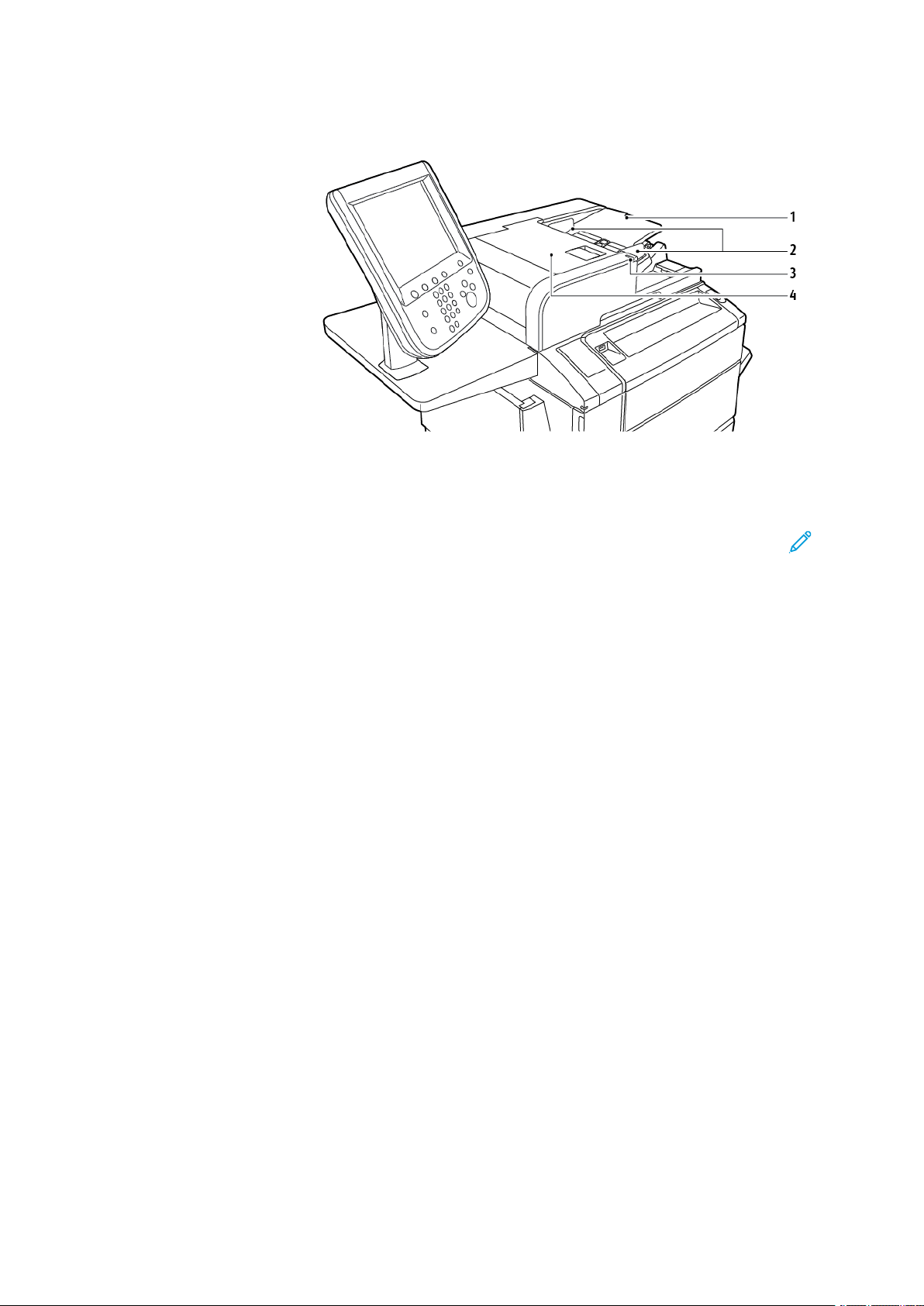
ﺍﺑﺪﺃ
ﻭﺣﺪﺓﺗﻐﺬﻳﺔﺍﻟﻤﺴﺘﻨﺪﺍﺕ
3.ﻣﺆﺷﺮﺍﻟﺘﺄﻛﻴﺪ
4.ﺍﻟﻐﻄﺎﺀﺍﻟﻌﻠﻮﻱ
ﻬﺎﺕﺍﻟﻤﺴﺘﻨﺪﺍﺕ
1.ﺩﺭﺝﻭﺣﺪﺓﺗﻐﺬﻳﺔﺍﻟﻤﺴﺘﻨﺪﺍﺕ
ِ
ّ
2.ﻣﻮﺟ
ﻣﻼﺣﻈﺔ:ﻳﻘﻊﺯﺟﺎﺝﺍﻟﻤﺴﺘﻨﺪﺍﺕﺃﺳﻔﻞﻭﺣﺪﺓﺗﻐﺬﻳﺔﺍﻟﻤﺴﺘﻨﺪﺍﺕﺍﻟﺘﻠﻘﺎﺋﻴﺔﻭﻳُﺴﺘﺨﺪﻡﻟﻠﻤﺴﺢﺍﻟﻀﻮﺋﻲﻭﺍﻹﺭﺳﺎﻝﻋﺒﺮﺍﻟﻔﺎﻛﺲﻭﺇﺟﺮﺍﺀ
ﺍﻟﻨﺴﺦ.ﺍﺳﺘﺨﺪﻡﺯﺟﺎﺝﺍﻟﻤﺴﺘﻨﺪﺍﺕﻟﺘﻐﺬﻳﺔﺍﻟﺼﻔﺤﺎﺕﺍﻟﻔﺮﺩﻳﺔﺃﻭﺍﻟﻮﺭﻕﺍﻟﺬﻱﻻﻳﻤﻜﻦﺗﻐﺬﻳﺘﻪﺑﺎﺳﺘﺨﺪﺍﻡﻭﺣﺪﺓﺗﻐﺬﻳﺔﺍﻟﻤﺴﺘﻨﺪﺍﺕ
ﺍﻟﺘﻠﻘﺎﺋﻴﺔ.
ﺃﺩﺭﺍﺝﺍﻟﻮﺭﻕ
ﻟﻤﺰﻳﺪﻣﻦﺧﻴﺎﺭﺍﺕﺍﻟﺘﻐﺬﻳﺔ،ﺍﺭﺟﻊﺇﻟﻰﺗﻐﺬﻳﺔﺍﻹﻛﺴﺴﻮﺍﺭﺍﺕ
.
ﺩﺭﺟﺎﺍﻟﻮﺭﻕ1ﻭ2
²
.ﺗﺴﺘﻮﻋﺐﺍﻷﺩﺭﺍﺝﺃﻭﺯﺍﻥﺍﻟﻮﺭﻕﻣﻦ64ﺇﻟﻰ300
ﺍﻟﺪﺭﺟﺎﻥ1ﻭ2ﻣﺘﻄﺎﺑﻘﺎﻥ.ﻟﻜﻞﺩﺭﺝﺳﻌﺔﺑﻤﻘﺪﺍﺭ520ﻭﺭﻗﺔﺑﻮﺯﻥ75ﺟﻢ/ﻡ
²
ﺟﻢ/ﻡ
)ﻭﺭﻕﻣﻘﻮﻯﺑﻮﺯﻥ18ﺭﻃﻼًﺇﻟﻰﻏﻼﻑﺑﻮﺯﻥ80ﺭﻃﻼً(ﻭﻫﻲﻗﺎﺑﻠﺔﻟﻠﺘﻌﺪﻳﻞﺑﺎﻟﻜﺎﻣﻞﻟﺠﻤﻴﻊﺃﺣﺠﺎﻡﺍﻟﻤﺨﺰﻭﻥﻓﻲﺍﻟﻨﻄﺎﻕ
ﻣﻦ182×140ﻣﻢ)7.2×5.5ﺑﻮﺻﺎﺕ(ﺇﻟﻰ330×488ﻣﻢ)13×19.2ﺑﻮﺻﺔ(.ﻳﻤﻜﻦﺍﺳﺘﺨﺪﺍﻡﺟﻤﻴﻊﺍﻷﻧﻮﺍﻉﻣﻦ
ﺍﻟﻤﺨﺰﻭﻥ،ﺑﻤﺎﻓﻲﺫﻟﻚﺍﻟﻮﺭﻕﺍﻟﻤﻨﺴﻖﻣﺴﺒﻘًﺎﻭﺍﻟﻮﺭﻕﺫﻭﺍﻟﺮﺃﺳﻴﺔ،ﺑﺎﺳﺘﺜﻨﺎﺀﺍﻷﻇﺮﻑ.ﻳﻤﻜﻦﺗﺤﻤﻴﻞﺍﻟﻤﺨﺰﻭﻥﺇﻣﺎﺑﺎﻟﺘﻐﺬﻳﺔﻣﻦﺍﻟﺤﺎﻓﺔ
ﺍﻟﻄﻮﻳﻠﺔﺃﻭﺍﻟﻘﺼﻴﺮﺓ،ﻓﻲﺍﺗﺠﺎﻩﻋﻤﻮﺩﻱﺃﻭﺃﻓﻘﻲ.
ﺩﺭﺟﺎﺍﻷﻭﺭﺍﻕ3ﻭ4
ﻳﻤﻜﻦﺃﻥﻳﺤﺘﻮﻱﺍﻟﺪﺭﺝ3ﻋﻠﻰﻣﺎﻳﺼﻞﺇﻟﻰ870ﻭﺭﻗﺔﺑﺤﺠﻢA4/ Letter.
ﻳﻤﻜﻦﺃﻥﻳﺤﺘﻮﻱﺍﻟﺪﺭﺝ4ﻋﻠﻰﻣﺎﻳﺼﻞﺇﻟﻰ1140ﻭﺭﻗﺔﺑﺤﺠﻢA4/ Letter.
ﺩﺭﺝﺍﻟﺘﻤﺮﻳﺮﺍﻟﺠﺎﻧﺒﻲ)ﺍﻟﺪﺭﺝ5(
ﺩﺭﺝﺍﻟﺘﻤﺮﻳﺮﺍﻟﺠﺎﻧﺒﻲﻫﻮﺩﺭﺝﺃﻭﺭﺍﻕﻋﻠﻰﺍﻟﺠﺎﻧﺐﺍﻷﻳﺴﺮﻟﺠﻬﺎﺯﻙ.ﻳﻤﻜﻦﻃﻲﺍﻟﺪﺭﺝﺑﻌﻴﺪًﺍﻋﻨﺪﻣﺎﻻﻳﻜﻮﻥﻗﻴﺪﺍﻻﺳﺘﺨﺪﺍﻡ.ﻳﺴﺘﻮﻋﺐ
²
.
ﺩﺭﺝﺍﻟﺘﻤﺮﻳﺮﺍﻟﺠﺎﻧﺒﻲﺟﻤﻴﻊﺃﻧﻮﺍﻉﺍﻟﻤﺨﺰﻭﻥﻓﻲﺍﻟﻨﻄﺎﻕﻣﻦ182ﺇﻟﻰ140ﻣﻢ)7.2×5.5ﺑﻮﺻﺔ(ﺇﻟﻰ330×488ﻣﻢ)13
×19.2ﺑﻮﺻﺔ(.ﺗﺒﻠﻎﺳﻌﺔﺍﻟﺪﺭﺝﺣﻮﺍﻟﻲ250ﻭﺭﻗﺔﻣﻦﺍﻟﻮﺭﻕﺍﻟﻤﻘﻮﻯﺑﻮﺯﻥ90ﺟﻢ/ﻡ
ﺩﺭﺝﺍﺳﺘﻘﺒﺎﻝﺍﻷﻭﻓﺴﺖ
ﺩﺭﺝﺍﺳﺘﻘﺒﺎﻝﺍﻷﻭﻓﺴﺖﻫﻮﺩﺭﺝﺇﺧﺮﺍﺝﻳﻤﻜﻨﻪﺍﺳﺘﻴﻌﺎﺏﻣﺎﻳﺼﻞﺇﻟﻰ500ﻭﺭﻗﺔﻭﻳﺴﻤﺢﺑﺈﺯﺍﺣﺔﻛﻞﻣﺠﻤﻮﻋﺔﺃﻭﺭﺯﻣﺔﻋﻦﺍﻟﺴﺎﺑﻘﺔ
ﻟﺘﻤﻜﻴﻦﺍﻟﻔﺼﻞﺍﻟﺴﻬﻞ.
™
Xerox®PrimeLink
ﻃﺎﺑﻌﺔC9065/C9070
27
ﺩﻟﻴﻞﻣﺴﺘﺨﺪﻡﻃﺎﺑﻌﺔ
Page 28
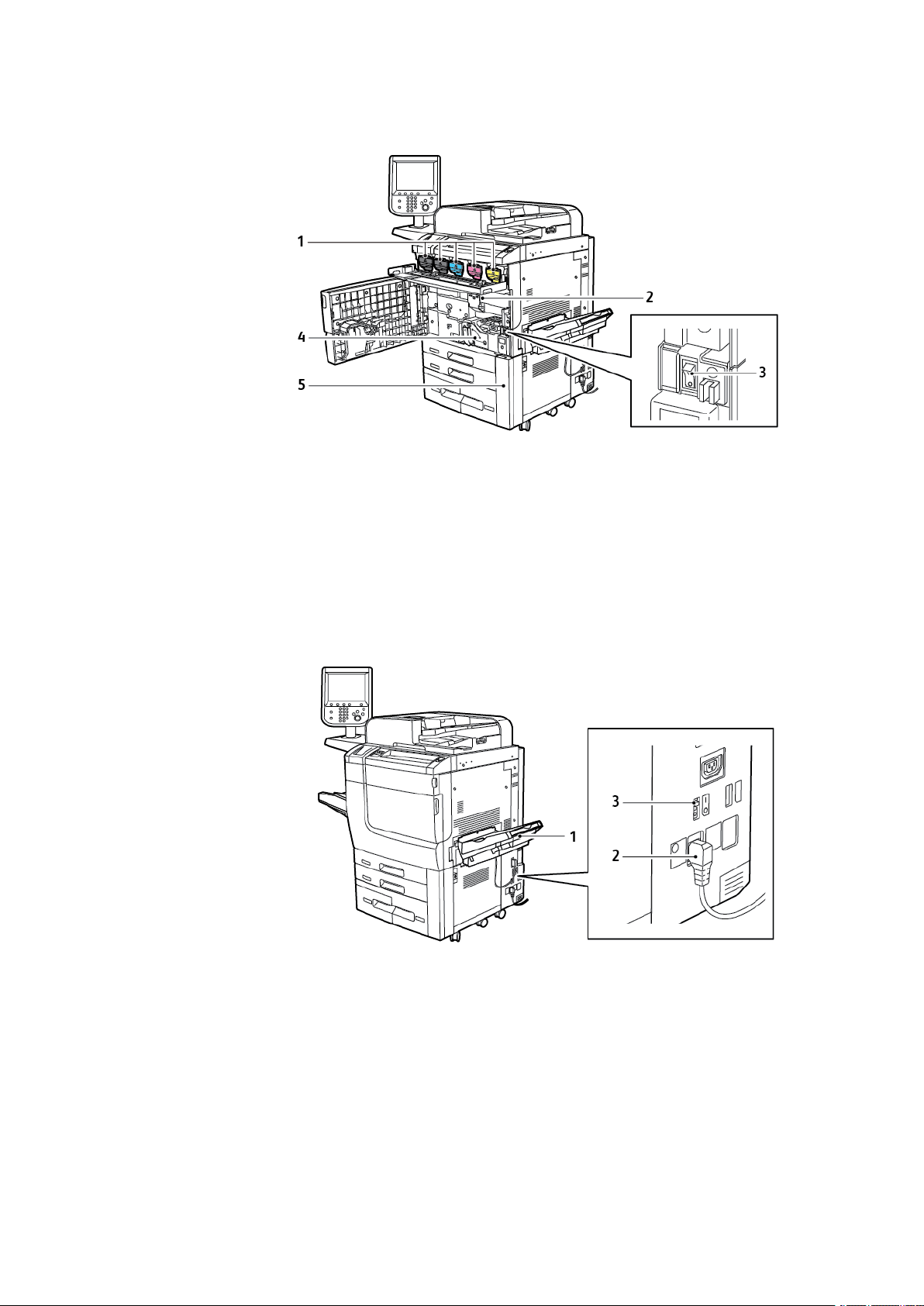
ﺍﺑﺪﺃ
ﺍﻟﻤﻜﻮﻧﺎﺕﺍﻟﺪﺍﺧﻠﻴﺔ
4.ﺍﻟﺴﺨﺎﻥ
5.ﺣﺎﻭﻳﺔﻣﺴﺤﻮﻕﺣﺒﺮﺍﻟﻔﺎﻗﺪ،ﺗﻘﻊﺧﻠﻒﺍﻟﻐﻄﺎﺀ
1.ﺧﺮﺍﻃﻴﺶﻣﺴﺤﻮﻕﺍﻟﺤﺒﺮ
2.ﺧﺮﺍﻃﻴﺶﺍﻷﺳﻄﻮﺍﻧﺔ
3.ﻣﻔﺘﺎﺡﺍﻟﻄﺎﻗﺔﺍﻟﺮﺋﻴﺴﻲ
ﻣﻔﺘﺎﺡﺍﻟﻄﺎﻗﺔﺍﻟﺮﺋﻴﺴﻲﻫﻮﺃﺣﺪﻣﻔﺎﺗﻴﺢﺍﻟﻄﺎﻗﺔﺃﻭﺃﺯﺭﺍﺭﺍﻟﺘﺸﻐﻴﻞﺍﻟﺜﻼﺛﺔﻋﻠﻰﺍﻟﺠﻬﺎﺯ.ﻟﻠﺤﺼﻮﻝﻋﻠﻰﻣﻌﻠﻮﻣﺎﺕﺣﻮﻝﺑﺪﺀﺗﺸﻐﻴﻞﺍﻟﻄﺎﺑﻌﺔ
ﺑﺸﻜﻞﺻﺤﻴﺢ،ﺭﺍﺟﻊﺗﺸﻐﻴﻞﺍﻟﻄﺎﺑﻌﺔ.
ﻋﺮﺽﺍﻟﺠﺎﻧﺐﺍﻷﻳﻤﻦ
28
3.ﻣﻔﺘﺎﺡﺍﻟﻘﻄﻊﻋﻨﺪﺣﺪﻭﺙﺃﻋﻄﺎﻝﺍﻟﺘﺄﺭﻳﺾ
Xerox
®
PrimeLink
™
ﻃﺎﺑﻌﺔC9065/C9070
ﺩﻟﻴﻞﻣﺴﺘﺨﺪﻡﻃﺎﺑﻌﺔ
1.ﺩﺭﺝﺍﻹﺧﺮﺍﺝ
2.ﺳﻠﻚﺍﻟﻄﺎﻗﺔ
Page 29
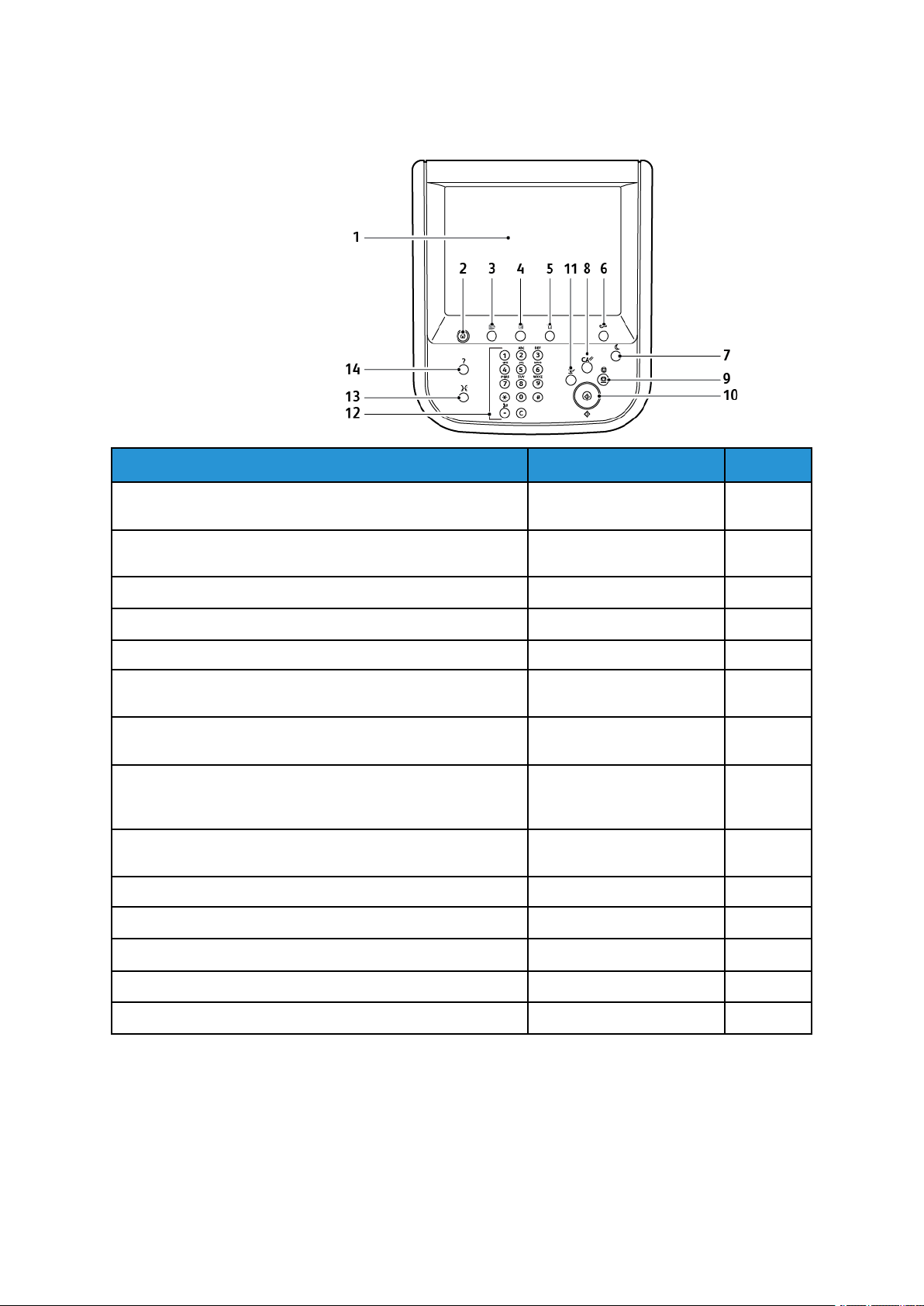
ﺍﺑﺪﺃ
ﻟﻮﺣﺔﺍﻟﺘﺤﻜﻢ
ﺍﻟﻮﺻﻒ
ﺇﺻﻼﺡﺍﻷﻋﻄﺎﻝﻭﻣﻌﻠﻮﻣﺎﺕﺍﻟﺠﻬﺎﺯﺍﻟﻌﺎﻣﺔ.
ﻭﺑﺮﻣﺠﺘﻬﺎ.
ﺍﻹﻋﺪﺍﺩﺍﺕﺍﻻﻓﺘﺮﺍﺿﻴﺔﻟﻠﺠﻬﺎﺯ.
ﺇﺫﺍﻛﺎﻧﺖﻫﻨﺎﻙﺃﻱﻣﻬﺎﻡﻓﻲﻗﺎﺋﻤﺔﺍﻻﻧﺘﻈﺎﺭ،ﻓﺘﻈﻬﺮﺷﺎﺷﺔﺃﺧﺮﻯ.
ﺍﻷﻭﻟﻰﻟﻠﻤﺴﺎﺭﺍﻟﺤﺎﻟﻲ.ﻓﻲﺣﺎﻟﺔﺍﻟﻀﻐﻂﻣﺮﺗﻴﻦ،ﺗﺘﻢﺇﻋﺎﺩﺓﺿﺒﻂﺟﻤﻴﻊﺍﻟﻤﻴﺰﺍﺕﻋﻠﻰ
ﺍﻹﻋﺪﺍﺩﺍﺕﺍﻻﻓﺘﺮﺍﺿﻴﺔﻟﻠﺠﻬﺎﺯ.
ﺇﻳﻘﺎﻑﺍﻟﻤﻬﻤﺔﺍﻟﺤﺎﻟﻴﺔﺑﺸﻜﻞﻣﺆﻗﺖ.ﻹﻟﻐﺎﺀﺍﻟﻤﻬﻤﺔﺃﻭﺍﺳﺘﺌﻨﺎﻓﻬﺎ،ﺍﺗﺒﻊﺍﻹﺭﺷﺎﺩﺍﺕﺍﻟﺘﻲ
ﺗﻈﻬﺮﻋﻠﻰﺍﻟﺸﺎﺷﺔ.
ﺑﺪﺀﺍﻟﻤﻬﻤﺔ.
ﺍﻻﺳﻢ
ﺍﺑﺪﺃ
ﺍﻟﻌﻨﺼﺮ
1ﺷﺎﺷﺔﺍﻟﻠﻤﺲﺗﺘﻴﺢﻟﻚﺷﺎﺷﺔﺍﻟﻠﻤﺲﺗﺤﺪﻳﺪﺟﻤﻴﻊﻣﻴﺰﺍﺕﺍﻟﺒﺮﻣﺠﺔﺍﻟﻤﺘﺎﺣﺔ.ﺗﻌﺮﺽﺍﻟﺸﺎﺷﺔﺇﺟﺮﺍﺀﺍﺕ
2ﺍﻟﺼﻔﺤﺔﺍﻟﺮﺋﻴﺴﻴﺔﻟﻠﺨﺪﻣﺎﺕﺍﻟﺴﻤﺎﺡﺑﺎﻟﻮﺻﻮﻝﺇﻟﻰﺷﺎﺷﺔ"ﻛﻞﺍﻟﺨﺪﻣﺎﺕ"ﺣﻴﺚﻳﻤﻜﻦﻋﺮﺽﺟﻤﻴﻊﺍﻟﻤﻴﺰﺍﺕﺍﻟﻤﺜﺒﺘﺔ
3ﺍﻟﺨﺪﻣﺎﺕﻳﻨﻘﻠﻚﺯﺭﺍﻟﺨﺪﻣﺎﺕﺇﻟﻰﺁﺧﺮﺷﺎﺷﺔﺧﺪﻣﺔﺗﻢﺍﻟﻮﺻﻮﻝﺇﻟﻴﻬﺎ.
4ﺣﺎﻟﺔﺍﻟﻤﻬﻤﺔﻋﺮﺽﻣﻌﻠﻮﻣﺎﺕﺗﻘﺪﻡﺍﻟﻤﻬﺎﻡﻋﻠﻰﺷﺎﺷﺔﺍﻟﻠﻤﺲ.
5ﺣﺎﻟﺔﺍﻟﺠﻬﺎﺯﻋﺮﺽﺣﺎﻟﺔﺍﻟﺠﻬﺎﺯﻋﻠﻰﺷﺎﺷﺔﺍﻟﻠﻤﺲ.
6ﺗﺴﺠﻴﻞﺍﻟﺪﺧﻮﻝ/ﺍﻟﺨﺮﻭﺝﺗﻮﻓﻴﺮﺍﻟﻮﺻﻮﻝﺍﻟﻤﺤﻤﻲﺑﻜﻠﻤﺔﺍﻟﻤﺮﻭﺭﺇﻟﻰﻗﺎﺋﻤﺔﺇﺩﺍﺭﺓﺍﻟﻨﻈﺎﻡﺍﻟﻤﺴﺘﺨﺪﻣﺔﻟﻀﺒﻂ
7ﺯﺭﻣﻮﻓﺮﺍﻟﻄﺎﻗﺔﺇﺫﺍﺗﻢﺗﺤﺪﻳﺪﺧﻴﺎﺭﺗﻮﻓﻴﺮﺍﻟﻄﺎﻗﺔ،ﻓﺈﻥﺍﻟﺠﻬﺎﺯﻳﺪﺧﻞﻋﻠﻰﺍﻟﻔﻮﺭﻓﻲﻭﺿﻊﺗﻮﻓﻴﺮﺍﻟﻄﺎﻗﺔ.
8ﻣﺴﺢﺍﻟﻜﻞﻓﻲﺣﺎﻟﺔﺍﻟﻀﻐﻂﻣﺮﺓﻭﺍﺣﺪﺓ،ﺗﺘﻢﺇﻋﺎﺩﺓﺿﺒﻂﺍﻹﻋﺪﺍﺩﺍﺕﺍﻻﻓﺘﺮﺍﺿﻴﺔﻭﻋﺮﺽﺍﻟﺸﺎﺷﺔ
9ﺍﻟﺘﻮﻗﻒ
10
ﺇﻳﻘﺎﻑﺍﻟﻤﻬﻤﺔﺍﻟﺤﺎﻟﻴﺔﻣﺆﻗﺘًﺎﻟﻠﺴﻤﺎﺡﺑﺘﺸﻐﻴﻞﻣﻬﻤﺔﺫﺍﺕﺃﻭﻟﻮﻳﺔ.
ﺃﺯﺭﺍﺭﻟﻮﺣﺔﺍﻟﻤﻔﺎﺗﻴﺢﻛﺘﺎﺑﺔﺍﻟﺤﺮﻭﻑﻭﺍﻷﺭﻗﺎﻡﻋﻨﺪﺇﺩﺧﺎﻝﺍﻟﻘﻴﻢﺃﻭﻛﻠﻤﺔﺍﻟﻤﺮﻭﺭ.
™
Xerox®PrimeLink
ﻃﺎﺑﻌﺔC9065/C9070
11ﺍﻟﻤﻘﺎﻃﻌﺔ
12
13ﺍﻟﻠﻐﺔﺍﻟﻀﻐﻂﻟﺘﻐﻴﻴﺮﻟﻐﺔﺷﺎﺷﺔﺍﻟﻠﻤﺲﻭﺿﺒﻂﺇﻋﺪﺍﺩﺍﺕﻟﻮﺣﺔﺍﻟﻤﻔﺎﺗﻴﺢ.
14ﺗﻌﻠﻴﻤﺎﺕﺍﻟﻮﺻﻮﻝﺇﻟﻰﻧﻈﺎﻡﺍﻟﺘﻌﻠﻴﻤﺎﺕﻋﺒﺮﺍﻹﻧﺘﺮﻧﺖ.
29
ﺩﻟﻴﻞﻣﺴﺘﺨﺪﻡﻃﺎﺑﻌﺔ
Page 30
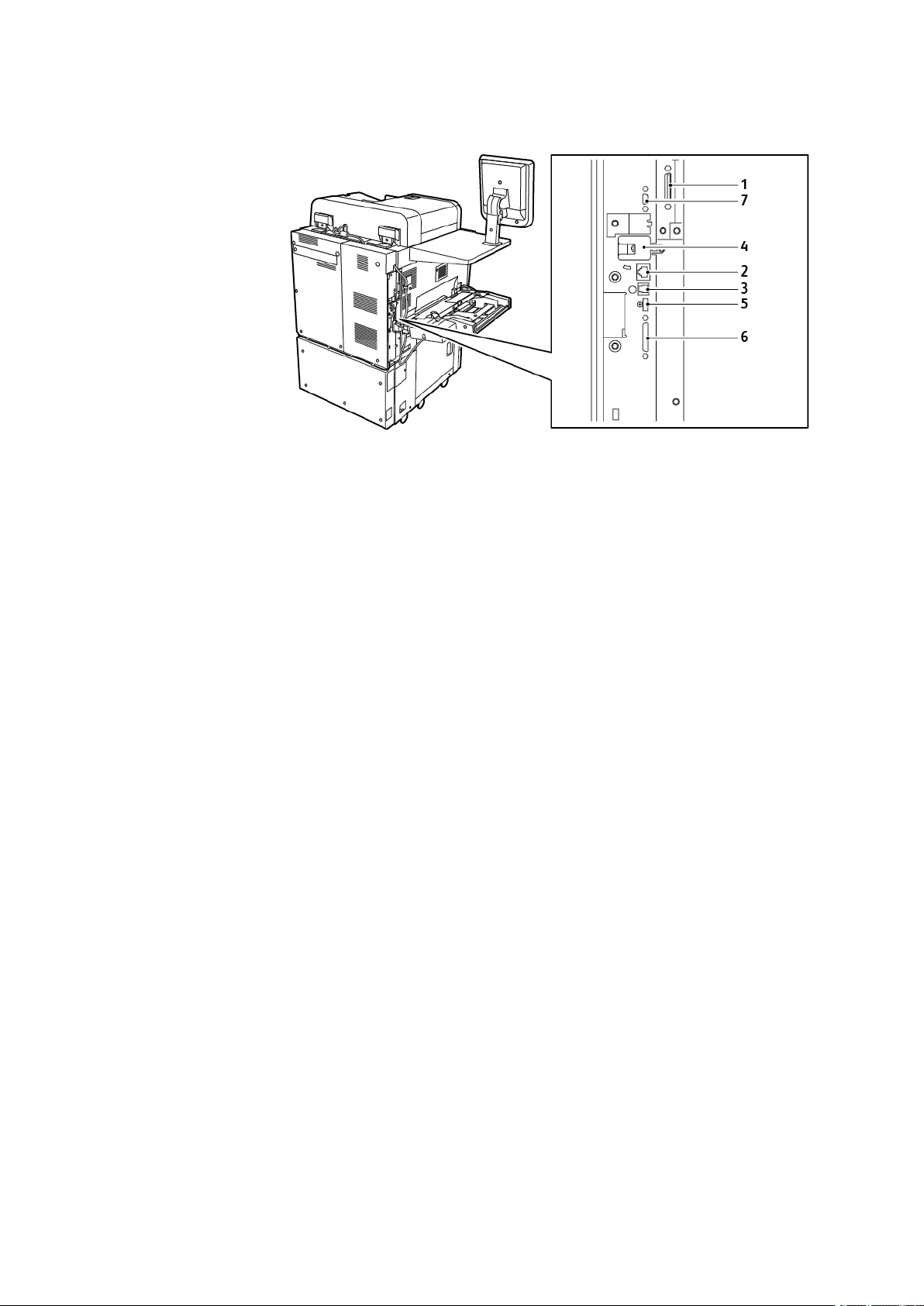
ﺍﺑﺪﺃ
ﺧﻴﺎﺭﺍﺕﺍﻟﺘﻮﺻﻴﻞﻋﺒﺮﺍﻟﻬﺎﺗﻒﻭﺍﻟﻔﺎﻛﺲ
5.ﺗﻮﺻﻴﻼﺕﻟﻮﺣﺔﺍﻟﺘﺤﻜﻢ
6.ﺗﻮﺻﻴﻼﺕﻭﺣﺪﺓﺗﻐﺬﻳﺔﺍﻟﻤﺴﺘﻨﺪﺍﺕﺍﻟﺘﻠﻘﺎﺋﻴﺔﻟﻠﻄﺒﺎﻋﺔ
ﺍﻟﻤﺰﺩﻭﺟﺔ
7.ﺗﻮﺻﻴﻼﺕﻭﺍﺟﻬﺔﺍﻟﺠﻬﺎﺯﺍﻟﺨﺎﺭﺟﻴﺔ
1.ﺩﺍﺋﺮﺓﺗﺒﺪﻳﻞﺗﺤﺪﻳﺪﺍﻟﻔﻴﺪﻳﻮﺑﺎﻟﻮﺍﺟﻬﺔﺍﻷﻣﺎﻣﻴﺔﺍﻟﺮﻗﻤﻲ
)DFE VSEL(
2.ﺍﺗﺼﺎﻝEthernet
3.ﺍﻟﺘﻮﺻﻴﻼﺕﻣﻦAﺇﻟﻰD
4.ﺗﻮﺻﻴﻼﺕﺍﻟﻔﺎﻛﺲ؛ﻳﺘﻢﺗﻐﻄﻴﺔﺍﻟﻤﻨﻔﺬﻣﺎﻟﻢﻳﺘﻢﺷﺮﺍﺀ
ﺧﻴﺎﺭﻓﺎﻛﺲ
30
Xerox
®
PrimeLink
™
ﻃﺎﺑﻌﺔC9065/C9070
ﺩﻟﻴﻞﻣﺴﺘﺨﺪﻡﻃﺎﺑﻌﺔ
Page 31

ﺍﺑﺪﺃ
ﺍﻟﻤﻠﺤﻘﺎﺕ
ﺗﻐﺬﻳﺔﺍﻹﻛﺴﺴﻮﺍﺭﺍﺕ
ﺗﻜﻮﻥﻣﻠﺤﻘﺎﺕﺍﻟﺘﻐﺬﻳﺔﺍﻻﺧﺘﻴﺎﺭﻳﺔﺍﻟﺘﺎﻟﻴﺔﻣﺘﻮﺍﻓﻘﺔﻣﻊﻃﺎﺑﻌﺘﻚ.
ﻭﺣﺪﺓﺗﻐﺬﻳﺔﻛﺒﻴﺮﺓﺍﻟﺴﻌﺔﺃﺣﺎﺩﻳﺔﺍﻟﺪﺭﺝ)ﺍﻟﺪﺭﺝ6(
ﺗﻮﻓﺮﻭﺣﺪﺓﺍﻟﺘﻐﺬﻳﺔﻛﺒﻴﺮﺓﺍﻟﺴﻌﺔ)HCF(ﺃﺣﺎﺩﻳﺔﺍﻟﺪﺭﺝﻣﺼﺪﺭﺗﻐﺬﻳﺔﻟﻤﺪﺧﻼﺕﺳﻌﺔ2000ﻭﺭﻗﺔﺃﻭﺑﺤﺠﻢA4ﺃﻭLetter)ﺍﻟﺪﺭﺝ
6(.
ﻭﺣﺪﺓﺍﻟﺘﻐﺬﻳﺔﻛﺒﻴﺮﺓﺍﻟﺴﻌﺔﺍﻟﻤﻜﺒﺮﺓ
ﺗﻜﻮﻥﻭﺣﺪﺓﺍﻟﺘﻐﺬﻳﺔﻛﺒﻴﺮﺓﺍﻟﺴﻌﺔﺍﻟﻤﻜﺒﺮﺓﺍﻟﻤﺰﻭﺩﺓﺑﺪﺭﺝﻭﺍﺣﺪﺃﻭﺩﺭﺟﻴﻦﺑﺪﻳﻼًﻟﻮﺣﺪﺓﺍﻟﺘﻐﺬﻳﺔﻛﺒﻴﺮﺓﺍﻟﺴﻌﺔ.ﺗﻘﻮﻡﻭﺣﺪﺓﺍﻟﺘﻐﺬﻳﺔﻛﺒﻴﺮﺓﺍﻟﺴﻌﺔ
ﺍﻟﻤﻜﺒﺮﺓﺑﺘﻐﺬﻳﺔﺍﻟﻮﺳﺎﺋﻂﺍﻟﻤﻜﺒﺮﺓﺑﻤﺎﻳﺼﻞﺇﻟﻰﻭﺭﻕﺑﺤﺠﻢ330×488)13×19ﺑﻮﺻﺔ(.ﻳﺴﺘﻮﻋﺐﻛﻞﺩﺭﺝ2000ﻭﺭﻗﺔﻣﻦ
ﺍﻟﻮﺭﻕﺫﻱﺍﻟﻮﺯﻥﺍﻟﻘﻴﺎﺳﻲ.ﻳﻤﻜﻦﺃﻥﺗﻜﻮﻥﻭﺣﺪﺓﺍﻟﺘﻐﺬﻳﺔﻛﺒﻴﺮﺓﺍﻟﺴﻌﺔﺍﻟﻤﻜﺒﺮﺓﻭﺣﺪﺓﺗﻐﺬﻳﺔﻣﺰﻭﺩﺓﺑﺪﺭﺝﻭﺍﺣﺪﺃﻭﺩﺭﺟﻴﻦ.
ﻣﻠﺤﻘﺎﺕﺍﻹﻧﻬﺎﺀ
ﻣﻠﺤﻘﺎﺕﺍﻹﻧﻬﺎﺀﺍﻻﺧﺘﻴﺎﺭﻳﺔﺍﻟﺘﺎﻟﻴﺔﻣﺘﻮﺍﻓﻘﺔﻣﻊﻃﺎﺑﻌﺘﻚ.
ﻭﺣﺪﺓﺍﻹﻧﻬﺎﺀﺍﻟﺠﺎﻫﺰﺓﻟﻸﻋﻤﺎﻝ
ﺗﺪﻋﻢﻭﺣﺪﺓﺍﻹﻧﻬﺎﺀﺍﻟﺠﺎﻫﺰﺓﻟﻸﻋﻤﺎﻝﻣﻴﺰﺗﻲﺍﻟﺜﻘﺐﻭﺍﻟﺘﺪﺑﻴﺲ.
™
Xerox®PrimeLink
ﻃﺎﺑﻌﺔC9065/C9070
ﻳُﺴﺘﺨﺪﻡﺍﻟﺪﺭﺝﺍﻷﻳﻤﻦﺍﻟﻌﻠﻮﻱﻟﻺﺧﺮﺍﺝﺍﻟﻤﻜﺪﺱ،ﻭﻳﻤﻜﻦﺃﻥﻳﺴﺘﻘﺒﻞﻣﺎﻳﺼﻞﺇﻟﻰ500ﻭﺭﻗﺔ.ﻳُﺴﺘﺨﺪﻡﺩﺭﺝﺍﻟﺘﺠﻤﻴﻊﻟﻺﺧﺮﺍﺝﺍﻟﻤﺰﺍﺡﺃﻭ
ﺍﻟﺬﻱﺗﻢﺗﺪﺑﻴﺴﻪ،ﻭﻳﻤﻜﻦﺃﻥﻳﺴﺘﻮﻋﺐﻣﺎﻳﺼﻞﺇﻟﻰ3000ﻭﺭﻗﺔ.
31
ﺩﻟﻴﻞﻣﺴﺘﺨﺪﻡﻃﺎﺑﻌﺔ
Page 32

ﺍﺑﺪﺃ
ﻭﺣﺪﺓﺍﻹﻧﻬﺎﺀﺍﻟﺠﺎﻫﺰﺓﻟﻸﻋﻤﺎﻝﻣﻊﻭﺣﺪﺓﺻﻨﺎﻋﺔﻛﺘﻴﺒﺎﺕ
ﺗُﺪﻋﻢﻭﺣﺪﺓﺍﻹﻧﻬﺎﺀﺍﻟﺠﺎﻫﺰﺓﻟﻸﻋﻤﺎﻝﻣﻊﻭﺣﺪﺓﺻﻨﺎﻋﺔﺍﻟﻜﺘﻴﺒﺎﺕﻣﻴﺰﺍﺕﺍﻟﺜﻘﺐﻭﺍﻟﺘﺪﺑﻴﺲﻭﺻﻨﺎﻋﺔﺍﻟﻜﺘﻴﺒﺎﺕ.
ﻳُﺴﺘﺨﺪﻡﺍﻟﺪﺭﺝﺍﻷﻳﻤﻦﺍﻟﻌﻠﻮﻱﻟﻺﺧﺮﺍﺝﺍﻟﻤﻜﺪﺱ،ﻭﻳﻤﻜﻦﺃﻥﻳﺴﺘﻘﺒﻞﻣﺎﻳﺼﻞﺇﻟﻰ500ﻭﺭﻗﺔ.ﻳُﺴﺘﺨﺪﻡﺍﻟﺪﺭﺝﺍﻷﻳﻤﻦﺍﻷﻭﺳﻂﻟﻺﺧﺮﺍﺝ
ﺍﻟﻤﺰﺍﺡﺃﻭﺍﻟﺬﻱﺗﻢﺗﺪﺑﻴﺴﻪ،ﻭﻳﻤﻜﻦﺃﻥﻳﺴﺘﻮﻋﺐﻣﺎﻳﺼﻞﺇﻟﻰ1500ﻭﺭﻗﺔ.ﻳﻤﻜﻦﺍﺳﺘﺨﺪﺍﻡﻛﻼﺍﻟﺪﺭﺟﻴﻦﻟﻺﺧﺮﺍﺝﺍﻟﻤﺜﻘﻮﺏ)ﺍﺧﺘﻴﺎﺭﻱ(.
ﻳُﺴﺘﺨﺪﻡﺩﺭﺝﻭﺣﺪﺓﺍﻹﻧﻬﺎﺀﺍﻟﺴﻔﻠﻴﺔﻻﺳﺘﻘﺒﺎﻝﺍﻟﻜﺘﻴﺒﺎﺕﺍﻟﻤﺠﻠﺪﺓﻭﺍﻟﻤﺪّﺑﺴﺔﺑﻄﺮﻳﻘﺔﺍﻟﺘﺠﻠﻴﺪﺍﻟﻤﺜﻨﻲ.
GBC®AdvancedPunch™Pro
ﻭﺣﺪﺓﺍﻟﻤﺪﺧﻼﺕ
ﺍﺳﺘﺨﺪﻡﺟﻬﺎﺯﻭﺣﺪﺓﺍﻟﻤﺪﺧﻼﺕﻟﺘﺤﻤﻴﻞﺍﻟﻮﺳﺎﺋﻂ،ﻣﺜﻞﺍﻟﻤﺨﺰﻭﻥﺍﻟﻔﺎﺭﻍﺃﻭﺍﻟﻤﻄﺒﻮﻉﻣﺴﺒﻘًﺎﺃﻭﺍﻟﺨﺎﺹﺍﻟﺬﻱﻳﺘﻢﺇﺩﺧﺎﻟﻪﻓﻲﺍﻟﻤﺨﺮﺟﺎﺕ
ﺍﻟﺘﻲﺗﻢﺇﻧﻬﺎﺅﻫﺎ.
ﺗﻮﻓﺮﻭﺣﺪﺓﺇﻧﻬﺎﺀﺟﻬﺎﺯGBC®AdvancedPunch™Proﻣﺴﺘﻮﻯﺁﺧﺮﻣﻦﺍﻹﻧﻬﺎﺀﻟﻤﺨﺮﺟﺎﺗﻚ.ﻳﻤﻜﻨﻚﺛﻘﺐﺛﻘﻮﺏﻓﻲﻣﺴﺘﻨﺪﺍﺕ
ﺑﺤﺠﻢA4ﺃﻭ8.5×11ﺑﻮﺻﺔﻟﺪﻋﻢﺃﻧﻤﺎﻁﺗﺠﻠﻴﺪﻣﺨﺘﻠﻔﺔ.
•ﺑﺎﻟﻨﺴﺒﺔﻟﻠﻮﺳﺎﺋﻂA4،ﺗﺪﻋﻢﺍﻟﺜﻘﻮﺏﻣﻦ21ﺛﻘﺒًﺎﺑﺤﺪﺃﻗﺼﻰ47ﺛﻘﺒًﺎ.
32
•ﺑﺎﻟﻨﺴﺒﺔﻟﻠﻮﺳﺎﺋﻂﺑﺤﺠﻢ8.5x11ﺑﻮﺻﺔ،ﺗﺪﻋﻢﺍﻟﺜﻘﻮﺏﻣﻦ19ﺛﻘﺒًﺎﺑﺤﺪﺃﻗﺼﻰ32ﺛﻘﺒًﺎ.
Xerox
®
PrimeLink
™
ﻃﺎﺑﻌﺔC9065/C9070
ﺩﻟﻴﻞﻣﺴﺘﺨﺪﻡﻃﺎﺑﻌﺔ
Page 33

ﺍﺑﺪﺃ
ﻳﺘﻄﻠﺐﺍﻟﺠﻬﺎﺯﻭﺣﺪﺓﻭﺍﺟﻬﺔﻭﻭﺣﺪﺓﺇﻧﻬﺎﺀﻣﺘﺎﺑﻌﺔ.ﺗﻘﻮﻡﻭﺣﺪﺓﺍﻟﻮﺍﺟﻬﺔﺑﺈﺯﺍﻟﺔﺗﺠﺎﻋﻴﺪﺍﻟﻮﺭﻕﻭﺗﻮﻓﺮﻟﻮﺣﺔﻭﺻﻞﻟﻤﺤﺮﻙﺍﻟﻄﺒﺎﻋﺔﻭﻭﺣﺪﺓ
ﺍﻟﺘﺤﻜﻢﺑﻬﺎ.ﻳﻌﺪﻭﺟﻮﺩﻭﺣﺪﺓﺇﻧﻬﺎﺀﻣﺘﺎﺑﻌﺔ،ﻣﺜﻞﻭﺣﺪﺓﺍﻹﻧﻬﺎﺀﺍﻟﺠﺎﻫﺰﺓﻟﻺﻧﺘﺎﺝﺍﻟﻮﻓﻴﺮ،ﺿﺮﻭﺭﻳًﺎﻟﺠﻤﻊﺍﻟﻤﺨﺮﺟﺎﺕﺍﻟﻤﺜﻘﻮﺑﺔ.
®
AdvancedPunch®Pro.
ﻟﻠﺤﺼﻮﻝﻋﻠﻰﻣﺰﻳﺪﻣﻦﺍﻟﻤﻌﻠﻮﻣﺎﺕ،ﺍﻧﺘﻘﻞﺇﻟﻰﺍﻟﻤﻮﻗﻊﺍﻹﻟﻜﺘﺮﻭﻧﻲwww.xerox.com/support،ﺛﻢﺣﺪﺩﻭﺛﻴﻘﺔﺍﻟﻤﺴﺘﺨﺪﻡﺍﻟﺨﺎﺻﺔ
ﺑـGBC
ﻭﺣﺪﺓﺍﻟﺜﻨﻲﻭﺍﻻﻗﺘﻄﺎﻉﻋﻠﻰﺍﻟﻮﺟﻬﻴﻦ
ﺗﻮﻓﺮﻭﺣﺪﺓﺍﻟﺜﻨﻲﻭﺍﻻﻗﺘﻄﺎﻉﻋﻠﻰﺍﻟﻮﺟﻬﻴﻦﺇﻣﻜﺎﻧﻴﺎﺕﺍﻟﺜﻨﻲﻭﺍﻻﻗﺘﻄﺎﻉﻋﻠﻰﻭﺟﻬﻲﺍﻹﺧﺮﺍﺝ.
™
Xerox®PrimeLink
ﻃﺎﺑﻌﺔC9065/C9070
ﻭﺣﺪﺓﺍﻟﻄﻲﻋﻠﻰﺷﻜﻞC/Z
ﻭﺣﺪﺓﺍﻟﻄﻲﻋﻠﻰﺷﻜﻞC/ZﻫﻮﺟﻬﺎﺯﺇﻧﻬﺎﺀﺍﺧﺘﻴﺎﺭﻱﻳﻮﻓﺮﺇﺧﺮﺍﺝﺑﺎﻟﻄﻲﻋﻠﻰﺷﻜﻞCﻭﻋﻠﻰﺷﻜﻞZﻟﻠﻤﺨﺮﺟﺎﺕﺑﺤﺠﻢA4ﺃﻭ
LetterﻭﺍﻟﻮﺳﺎﺋﻂﺑﺤﺠﻢA3ﺃﻭ11×17ﺑﻮﺻﺔ.
33
ﺩﻟﻴﻞﻣﺴﺘﺨﺪﻡﻃﺎﺑﻌﺔ
Page 34

ﺍﺑﺪﺃ
ﻻﺗﺘﻮﻓﺮﻭﺣﺪﺓﺍﻟﻄﻲﻋﻠﻰﺷﻜﻞC/Zﺇﻻﻣﻊﻭﺣﺪﺓﺍﻹﻧﻬﺎﺀﺍﻟﺠﺎﻫﺰﺓﻟﻺﻧﺘﺎﺝﺍﻟﻮﻓﻴﺮﻭﻭﺣﺪﺓﺍﻹﻧﻬﺎﺀﺑﻮﺣﺪﺓﺻﻨﺎﻋﺔﺍﻟﻜﺘﻴﺒﺎﺕﺍﻟﺠﺎﻫﺰﺓ
ﻟﻺﻧﺘﺎﺝﺍﻟﻮﻓﻴﺮ.
ﻭﺣﺪﺍﺕﺍﻹﻧﻬﺎﺀﺍﻟﺠﺎﻫﺰﺓﻟﻺﻧﺘﺎﺝﺍﻟﻮﻓﻴﺮ
ﺗﺘﻮﻓﺮﺛﻼﺙﻭﺣﺪﺍﺕﺇﻧﻬﺎﺀﺟﺎﻫﺰﺓﻟﻺﻧﺘﺎﺝﺍﻟﻮﻓﻴﺮﻣﻊﻃﺎﺑﻌﺘﻚ:
•ﺗﺘﻜﻮﻥﻭﺣﺪﺓﺍﻹﻧﻬﺎﺀﺍﻟﺠﺎﻫﺰﺓﻟﻺﻧﺘﺎﺝﺍﻟﻮﻓﻴﺮﻣﻦﺩﺭﺟﻲﺇﺧﺮﺍﺝﻭﻭﺣﺪﺓﺗﺪﺑﻴﺲﻭﻭﺣﺪﺓﺛﻘﺐﺃﺳﺎﺳﻴﺔﺍﺧﺘﻴﺎﺭﻳﺔ.
•ﺗﻮﻓﺮﻭﺣﺪﺓﺍﻹﻧﻬﺎﺀﺑﻮﺣﺪﺓﺻﻨﺎﻋﺔﺍﻟﻜﺘﻴﺒﺎﺕﺍﻟﺠﺎﻫﺰﺓﻟﻺﻧﺘﺎﺝﺍﻟﻮﻓﻴﺮﺟﻤﻴﻊﺍﻟﻤﻴﺰﺍﺕﺫﺍﺗﻬﺎﺍﻟﺘﻲﺗﻮﻓﺮﻫﺎﻭﺣﺪﺓﺍﻹﻧﻬﺎﺀﺍﻟﺠﺎﻫﺰﺓﻟﻺﻧﺘﺎﺝ
ﺍﻟﻮﻓﻴﺮ.ﻳﻤﻜﻦﻟﻮﺣﺪﺓﺍﻹﻧﻬﺎﺀﺑﻮﺣﺪﺓﺻﻨﺎﻋﺔﺍﻟﻜﺘﻴﺒﺎﺕﺍﻟﺠﺎﻫﺰﺓﻟﻺﻧﺘﺎﺝﺍﻟﻮﻓﻴﺮﺇﻧﺸﺎﺀﻛﺘﻴﺒﺎﺕﺫﺍﺕﺗﺠﻠﻴﺪﻣﺜﻨﻲﺑﺸﻜﻞﺗﻠﻘﺎﺋﻲ،ﺑﻤﺎﻳﺼﻞ
ﺇﻟﻰ25ﻭﺭﻗﺔ،ﻭﺇﺟﺮﺍﺀﺍﻟﻄﻲﺍﻟﺜﻨﺎﺋﻲ،ﺍﻟﺬﻱﻳُﻄﻠﻖﻋﻠﻴﻪﺃﻳﻀًﺎﺍﻟﻄﻲﺍﻟﻔﺮﺩﻱ.
•ﺗﺸﺘﻤﻞﻭﺣﺪﺓﺍﻹﻧﻬﺎﺀﺍﻟﺠﺎﻫﺰﺓﻟﻺﻧﺘﺎﺝﺍﻟﻮﻓﻴﺮﺍﻹﺿﺎﻓﻴﺔﻋﻠﻰﻧﻔﺲﻣﻴﺰﺍﺕﻭﻭﻇﺎﺋﻒﻭﺣﺪﺓﺍﻹﻧﻬﺎﺀﺍﻟﺠﺎﻫﺰﺓﻟﻺﻧﺘﺎﺝﺍﻟﻮﻓﻴﺮ.ﻭﻋﻼﻭﺓ
ﻋﻠﻰﺫﻟﻚ،ﺗﻌﻤﻞﻭﺣﺪﺓﺍﻹﻧﻬﺎﺀﺍﻟﺠﺎﻫﺰﺓﻟﻺﻧﺘﺎﺝﺍﻟﻮﻓﻴﺮﺍﻹﺿﺎﻓﻴﺔﻛﻮﺍﺟﻬﺔﻟﻨﻘﻞﺍﻟﻮﺭﻕﺑﻴﻦﺍﻟﻄﺎﺑﻌﺔﻭﺃﻱﺟﻬﺎﺯﺇﻧﻬﺎﺀﺗﺎﺑﻊﻟﺠﻬﺔ
ﺧﺎﺭﺟﻴﺔﻣﻠﺤﻖﺑﺎﻟﻄﺎﺑﻌﺔ.
34
™
Xerox®PrimeLink
ﻃﺎﺑﻌﺔC9065/C9070
ﺩﻟﻴﻞﻣﺴﺘﺨﺪﻡﻃﺎﺑﻌﺔ
Page 35

ﺍﺑﺪﺃ
®
ﻣﺮﺑﻌﺔﺍﻟﻄﻲ
ﻭﺣﺪﺓﺍﻻﻗﺘﻄﺎﻉ
ﺗﻘﻮﻡﻭﺣﺪﺓﺍﻗﺘﻄﺎﻉ®ﻣﺮﺑﻌﺔﺍﻟﻄﻲﺑﺘﺴﻮﻳﺔﻇﻬﺮﺍﻟﻜﺘﻴﺐﻭﺍﻗﺘﻄﺎﻉﻭﺍﺟﻬﺔﺍﻟﻜﺘﻴﺐ.
ﺗﺘﻮﻓﺮﻭﺣﺪﺓﺍﻻﻗﺘﻄﺎﻉﻣﺮﺑﻌﺔﺍﻟﻄﻲ®ﻣﻊﻭﺣﺪﺓﺍﻹﻧﻬﺎﺀﺑﻮﺣﺪﺓﺻﻨﺎﻋﺔﺍﻟﻜﺘﻴﺒﺎﺕﺍﻟﺠﺎﻫﺰﺓﻟﻺﻧﺘﺎﺝﺍﻟﻮﻓﻴﺮﻓﻘﻂ.
ﻭﺣﺪﺓﺻﻨﺎﻋﺔﺍﻟﻜﺘﻴﺒﺎﺕPlockmatic Pro50/35
ﺗﺘﻀﻤﻦﺍﻟﺘﻬﻴﺌﺔﺍﻟﻘﻴﺎﺳﻴﺔﻭﺣﺪﺓﺻﻨﺎﻋﺔﺍﻟﻜﺘﻴﺒﺎﺕﻭﺩﺭﺝﺍﻹﺧﺮﺍﺝﻟﺘﻮﻓﻴﺮﻣﻴﺰﺍﺕﺍﻟﺘﺠﻤﻴﻊﻭﺍﻟﺘﺪﺑﻴﺲﻭﺍﻟﻄﻲﻟﻠﻤﺠﻤﻮﻋﺎﺕﻭﺍﻟﺘﻜﺪﻳﺲﺑﺪﺭﺝ
ﺍﻹﺧﺮﺍﺝ.
™
Xerox®PrimeLink
ﻃﺎﺑﻌﺔC9065/C9070
ﺗﺘﻮﻓﺮﺍﻟﺨﻴﺎﺭﺍﺕﺍﻟﺘﺎﻟﻴﺔﻟﻮﺣﺪﺓﺻﻨﺎﻋﺔﺍﻟﻜﺘﻴﺒﺎﺕPlockmatic Pro50/35:
•ﻭﺣﺪﺓﺍﻟﺘﺪﻭﻳﺮﻭﺍﻟﺜﻨﻲﻭﺍﻗﺘﻄﺎﻉﺍﻷﺟﺰﺍﺀﺍﻟﻤﺘﺠﺎﻭﺯﺓﻟﻠﻬﻮﺍﻣﺶ:ﺗﻘﻮﻡﺑﺘﺪﻭﻳﺮﺍﻟﻜﺘﻴﺒﺎﺕﻭﺛﻨﻴﻬﺎﻭﺍﻗﺘﻄﺎﻉﺍﻷﺟﺰﺍﺀﺍﻟﻤﺘﺠﺎﺯﻭﺓﻟﻬﻮﺍﻣﺸﻬﺎ
ﻟﻠﺤﺼﻮﻝﻋﻠﻰﻣﻈﻬﺮﺍﺣﺘﺮﺍﻓﻲ.
•ﻭﺣﺪﺓﺗﻐﺬﻳﺔﺍﻷﻏﻠﻔﺔ:ﺗُﺴﺘﺨﺪﻡﻹﺿﺎﻓﺔﺃﻏﻠﻔﺔﻣﻄﺒﻮﻋﺔﻣﺴﺒﻘًﺎﺇﻟﻰﺃﻱﺗﻬﻴﺌﺔ.
•ﻭﺣﺪﺓﺍﻗﺘﻄﺎﻉﺍﻷﻭﺟﻪ:ﺗﻮﻓﺮﺣﺎﻓﺔﻣﺸﺬﺑﺔﻟﻠﻤﺴﺘﻨﺪﺍﺕﻭﺗﺰﻳﻞﺗﺄﺛﻴﺮﺗﻐﻴﺮﺍﻷﺑﻌﺎﺩﻋﻠﻰﻭﺟﻪﺍﻟﻤﺴﺘﻨﺪﺍﻟﻤﻄﻮﻱ.
•ﻭﺣﺪﺓﺍﻟﻄﻲﺍﻟﻤﺮﺑﻊ:ﺗﻌﻄﻲﻣﻈﻬﺮﺍﻟﻜﺘﺎﺏﺍﻟﻤﺠﻠﺪﺑﺸﻜﻞﻣﺜﺎﻟﻲﻣﻊﻇﻬﺮﻗﺎﺑﻞﻟﻠﻄﺒﺎﻋﺔ.
•ﻭﺣﺪﺓﺍﻟﺘﻜﺪﻳﺲﻛﺒﻴﺮﺓﺍﻟﺴﻌﺔﺍﻟﻤﺰﻭﺩﺓﺑﺴﻴﺮ:ﺗﺴﻤﺢﺑﻌﻤﻠﻴﺎﺕﺗﺸﻐﻴﻞﻃﻮﻳﻠﺔﺑﺪﻭﻥﻣﺮﺍﻗﺒﺔﻭﺗﻜﺪﺱﻛﺘﻴﺒﺎﺕﺗﺼﻞﺇﻟﻰ1000ﺻﻔﺤﺔ
ﺭﺑﺎﻋﻴﺔﺑﺤﺠﻢA4ﺃﻭletter.
•ﺍﻟﺴﻴﺮﺍﻟﻨﺎﻗﻞﻟﻤﺨﻠﻔﺎﺕﻭﺣﺪﺓﺍﻻﻗﺘﻄﺎﻉ:ﻳﺘﻴﺢﻋﻤﻠﻴﺎﺕﺍﻟﺘﺸﻐﻴﻞﺍﻟﻄﻮﻳﻠﺔﺑﺪﻭﻥﻣﺮﺍﻗﺒﺔﺃﺛﻨﺎﺀﺍﺳﺘﺨﺪﺍﻡﻭﺣﺪﺓﺍﻟﺘﺪﻭﻳﺮﻭﺍﻟﺜﻨﻲﻭﺍﻗﺘﻄﺎﻉ
ﺍﻷﺟﺰﺍﺀﺍﻟﻤﺘﺠﺎﺯﻭﺓﻟﻠﻬﻮﺍﻣﺶ،ﻣﻤﺎﻳﻘﻠﻞﺍﻟﺤﺎﺟﺔﺇﻟﻰﺗﺪﺧﻞﺍﻟﻤﺸﻐﻞﻹﺯﺍﻟﺔﺍﻟﻤﺨﻠﻔﺎﺕ.
ﺗﺘﺼﻞﻭﺣﺪﺓﺻﻨﺎﻋﺔﺍﻟﻜﺘﻴﺒﺎﺕPlockmatic Pro50/35ﺑﻮﺣﺪﺓﺍﻹﻧﻬﺎﺀﺍﻟﺠﺎﻫﺰﺓﻟﻺﻧﺘﺎﺝﺍﻟﻮﻓﻴﺮﺍﻹﺿﺎﻓﻴﺔ.
ﻣﻠﺤﻘﺎﺕﺍﻹﻧﻬﺎﺀﺍﻟﻤﻄﻠﻮﺑﺔ
ﺍﺳﺘﻨﺎﺩًﺍﺇﻟﻰﻧﻮﻉﻣﻠﺤﻖﺍﻹﻧﻬﺎﺀﺍﻟﺬﻱﺗﺴﺘﺨﺪﻣﻪ،ﻳﻠﺰﻡﺃﻳﻀًﺎﺗﻮﻓﺮﺃﺣﺪﺍﻟﻤﻠﺤﻘﺎﺕﺍﻟﺘﺎﻟﻴﺔ.
35
ﺩﻟﻴﻞﻣﺴﺘﺨﺪﻡﻃﺎﺑﻌﺔ
Page 36

ﺍﺑﺪﺃ
ﻭﺣﺪﺓﺇﺯﺍﻟﺔﺍﻟﺘﺠﺎﻋﻴﺪﺑﺎﻟﻮﺍﺟﻬﺔ
ﺗﻮﻓﺮﻭﺣﺪﺓﺇﺯﺍﻟﺔﺍﻟﺘﺠﺎﻋﻴﺪﺑﺎﻟﻮﺍﺟﻬﺔﻭﺣﺪﺓﺗﺒﺮﻳﺪﻭﺭﻕﻣﻀﻤﻨﺔ،ﻭﺗﻀﻤﻦﺃﻥﺗﻜﻮﻥﺍﻷﻭﺭﺍﻕﻣﺴﻄﺤﺔﻟﻠﻤﻮﺛﻮﻗﻴﺔﻭﺍﻟﺴﺮﻋﺔ.
ﻳﺘﻄﻠﺐﻭﺟﻮﺩﻭﺣﺪﺓﺇﺯﺍﻟﺔﺍﻟﺘﺠﺎﻋﻴﺪﺑﺎﻟﻮﺍﺟﻬﺔﻣﻊﻣﻌﻈﻢﻣﻠﺤﻘﺎﺕﺍﻹﻧﻬﺎﺀﺍﻟﻤﻀﻤﻨﺔﺍﻟﻤﺮﻛﺒﺔﻣﻊﺍﻟﻄﺎﺑﻌﺔ.ﻻﻳُﺘﻄﻠﺐﻭﺟﻮﺩﺍﻟﻮﺣﺪﺓﻣﻊﺩﺭﺝ
ﺍﺳﺘﻘﺒﺎﻝﺍﻷﻭﻓﺴﺖ.
ﺗﺘﻄﻠﺐﻣﻠﺤﻘﺎﺕﺍﻹﻧﻬﺎﺀﺍﻟﺘﺎﻟﻴﺔﻭﺟﻮﺩﻭﺣﺪﺓﺇﺯﺍﻟﺔﺍﻟﺘﺠﺎﻋﻴﺪﺑﺎﻟﻮﺍﺟﻬﺔ:
•ﻭﺣﺪﺓﺍﻟﻤﺪﺧﻼﺕ
®
AdvancedPunch®Pro
•GBC
•ﻭﺣﺪﺓﺍﻟﺘﻜﺪﻳﺲﻛﺒﻴﺮﺓﺍﻟﺴﻌﺔ
•ﻭﺣﺪﺓﺍﻟﺜﻨﻲﻭﺍﻻﻗﺘﻄﺎﻉﻋﻠﻰﺍﻟﻮﺟﻬﻴﻦ
•ﻭﺣﺪﺓﺍﻟﻄﻲﻋﻠﻰﺷﻜﻞC/Z
•ﻭﺣﺪﺓﺍﻹﻧﻬﺎﺀﺍﻟﺠﺎﻫﺰﺓﻟﻺﻧﺘﺎﺝﺍﻟﻮﻓﻴﺮ
•ﻭﺣﺪﺓﺍﻹﻧﻬﺎﺀﺍﻟﺠﺎﻫﺰﺓﻟﻺﻧﺘﺎﺝﺍﻟﻮﻓﻴﺮﺑﻮﺣﺪﺓﺻﻨﺎﻋﺔﺍﻟﻜﺘﻴﺒﺎﺕ
•ﻭﺣﺪﺓﺍﻹﻧﻬﺎﺀﺍﻟﺠﺎﻫﺰﺓﻟﻺﻧﺘﺎﺝﺍﻟﻮﻓﻴﺮﺍﻹﺿﺎﻓﻴﺔ
®
•ﻭﺣﺪﺓﺍﻻﻗﺘﻄﺎﻉﻣﺮﺑﻌﺔﺍﻟﻄﻲ
ﻭﺣﺪﺓﺍﻟﻨﻘﻞﺍﻟﻌﻤﻮﺩﻱ
ﺗﻌﻤﻞﻭﺣﺪﺓﺍﻟﻨﻘﻞﺍﻟﻌﻤﻮﺩﻱﻛﺠﻬﺎﺯﺍﺗﺼﺎﻝﻭﺗﻮﻓﺮﻣﺴﺎﺭﻧﻘﻞﻋﻤﻮﺩﻱﺑﻴﻦﻣﻮﻗﻊﺇﺧﺮﺍﺝﺍﻟﻄﺎﺑﻌﺔﻭﺍﻟﻤﺪﺧﻼﺕﺇﻟﻰﺟﻬﺎﺯﺍﻹﻧﻬﺎﺀ.
ﺗﺘﻄﻠﺐﻭﺣﺪﺓﺍﻹﻧﻬﺎﺀﺍﻟﺠﺎﻫﺰﺓﻟﻸﻋﻤﺎﻝﻭﻭﺣﺪﺓﺍﻹﻧﻬﺎﺀﺍﻟﺠﺎﻫﺰﺓﻟﻸﻋﻤﺎﻝﺍﻟﻤﺰﻭﺩﺓﺑﻮﺣﺪﺓﺻﻨﺎﻋﺔﻛﺘﻴﺒﺎﺕﻭﺣﺪﺓﺍﻟﻨﻘﻞﺍﻟﻌﻤﻮﺩﻱ.
36
™
Xerox®PrimeLink
ﻃﺎﺑﻌﺔC9065/C9070
ﺩﻟﻴﻞﻣﺴﺘﺨﺪﻡﻃﺎﺑﻌﺔ
Page 37

ﺍﺑﺪﺃ
ﻣﻌﻠﻮﻣﺎﺕﺍﻟﻄﺎﺑﻌﺔ
ﺗﻮﻓﺮﺍﻟﻄﺎﺑﻌﺔﻣﻌﻠﻮﻣﺎﺕﺍﻟﺤﺎﻟﺔﻣﻦﺷﺎﺷﺔﺍﻟﻠﻤﺲﺍﻟﻤﻮﺟﻮﺩﺓﻋﻠﻰﻟﻮﺣﺔﺍﻟﺘﺤﻜﻢﻭﻓﻲﺍﻟﺘﻘﺎﺭﻳﺮﺍﻟﻤﻄﺒﻮﻋﺔ.ﺗﺘﻮﻓﺮﻣﻌﻠﻮﻣﺎﺕﺍﻻﺳﺘﺨﺪﺍﻡ
ﻭﺍﻟﻔﻮﺗﺮﺓﻣﻦﺷﺎﺷﺔﺍﻟﻠﻤﺲ.ﻟﻤﻌﺮﻓﺔﺍﻟﺘﻔﺎﺻﻴﻞ،ﺍﺭﺟﻊﺇﻟﻰﻣﻌﻠﻮﻣﺎﺕﺍﻟﻔﻮﺗﺮﺓﻭﺍﻻﺳﺘﺨﺪﺍﻡ.
™
Xerox®PrimeLink
ﻃﺎﺑﻌﺔC9065/C9070
37
ﺩﻟﻴﻞﻣﺴﺘﺨﺪﻡﻃﺎﺑﻌﺔ
Page 38

ﺍﺑﺪﺃ
ﺍﻟﺘﺮﻛﻴﺐﻭﺍﻹﻋﺪﺍﺩ
ﻗﺒﻞﺍﺳﺘﺨﺪﺍﻡﺍﻟﻄﺎﺑﻌﺔ
®
www.xerox.com/office/worldcontacts.
Xerox PrimeLink C9065/C9070،ﺛﻢﺣﺪﺩﺍﻟﻮﺛﺎﺋﻖﺍﻟﻤﻄﻠﻮﺑﺔ.ﻟﻠﺤﺼﻮﻝﻋﻠﻰﻣﺴﺎﻋﺪﺓﺇﺿﺎﻓﻴﺔ،ﺍﺗﺼﻞﺑﻤﺮﻛﺰ
ﻣﺮﻛﺰﺗﺮﺣﻴﺐXerox
ﺇﺫﺍﻛﻨﺖﺑﺤﺎﺟﺔﺇﻟﻰﺍﻟﻤﺴﺎﻋﺪﺓﺃﺛﻨﺎﺀﺗﺮﻛﻴﺐﺍﻟﻄﺎﺑﻌﺔﺃﻭﺑﻌﺪﺫﻟﻚ،ﻳُﺮﺟﻰﺯﻳﺎﺭﺓﻣﻮﻗﻊXeroxﻋﻠﻰﺍﻟﻮﻳﺐﻟﻠﺤﺼﻮﻝﻋﻠﻰﺍﻟﺤﻠﻮﻝﻭﺍﻟﺪﻋﻢ:
ﺇﺫﺍﻛﻨﺖﺑﺤﺎﺟﺔﺇﻟﻰﻣﺰﻳﺪﻣﻦﺍﻟﻤﺴﺎﻋﺪﺓ،ﻓﺎﺗﺼﻞﺑﺨﺒﺮﺍﺋﻨﺎﻓﻲﻣﺮﻛﺰﺗﺮﺣﻴﺐXerox:
•ﻣﺮﻛﺰﺗﺮﺣﻴﺐXeroxﻓﻲﺍﻟﻮﻻﻳﺎﺕﺍﻟﻤﺘﺤﺪﺓ:1-800-821-2797
•ﻣﺮﻛﺰﺗﺮﺣﻴﺐXeroxﻓﻲﻛﻨﺪﺍ:1-800-93-XEROX (1-800-939-3769(
ﻣﻼﺣﻈﺔ:ﺭﺑﻤﺎﺗﻢﺗﻮﻓﻴﺮﺭﻗﻢﻫﺎﺗﻒﻣﻤﺜﻞﻣﺤﻠﻲﻋﻨﺪﺗﺮﻛﻴﺐﺍﻟﻤﻨﺘﺞ.ﺳﺠﻞﺭﻗﻢﺍﻟﻬﺎﺗﻒﻟﻠﺘﻴﺴﻴﺮﻭﺍﻟﺮﺟﻮﻉﺇﻟﻴﻪﻓﻲﺍﻟﻤﺴﺘﻘﺒﻞ.
ﻋﻨﺪﺍﻟﺘﻮﺍﺻﻞﻣﻊXerox،ﻳﺤﺘﺎﺝﻣﺮﻛﺰﺍﻟﺘﺮﺣﻴﺐﺇﻟﻰﺍﻟﻤﻌﻠﻮﻣﺎﺕﺍﻟﺘﺎﻟﻴﺔﺣﺘﻰﻳﺘﻤﻜﻦﻣﻦﻣﺴﺎﻋﺪﺗﻚ:
•ﻃﺒﻴﻌﺔﺍﻟﻤﺸﻜﻠﺔ.
•ﺍﻟﺮﻗﻢﺍﻟﺘﺴﻠﺴﻠﻲﻟﻠﻄﺎﺑﻌﺔ
•ﺭﻣﺰﺍﻟﺨﻄﺄ،ﺇﻥﻭﺟﺪ
•ﺍﺳﻢﺷﺮﻛﺘﻚﻭﻣﻮﻗﻌﻬﺎ
ﻓﻲﺣﺎﻟﺔﻛﻨﺖﺑﺤﺎﺟﺔﺇﻟﻰﺃﻱﻣﺴﺎﻋﺪﺓﺇﺿﺎﻓﻴﺔﻓﻴﻤﺎﻳﺘﻌﻠﻖﺑﺎﺳﺘﺨﺪﺍﻡﺍﻟﻄﺎﺑﻌﺔﺍﻟﺨﺎﺻﺔﺑﻚ:
•ﺍﺭﺟﻊﺇﻟﻰﺩﻟﻴﻞﺍﻟﻤﺴﺘﺨﺪﻡﻫﺬﺍ.
•ﺍﺗﺼﻞﺑﺎﻟﻤﺸﻐﻞﺍﻷﺳﺎﺳﻲ.
•ﻗﻢﺑﺰﻳﺎﺭﺓﻣﻮﻗﻊﻋﻤﻼﺋﻨﺎﻋﻠﻰwww.xerox.com/office/PLC9065_PLC9070docs.ﻓﻲﺣﻘﻞﺑﺤﺚﺃﺩﺧﻞﻃﺎﺑﻌﺔ
ﺗﺮﺣﻴﺐXerox.
ﻟﻤﻌﺮﻓﺔﺍﻟﺮﻗﻢﺍﻟﺘﺴﻠﺴﻠﻲﻟﻠﻄﺎﺑﻌﺔ،ﺍﺭﺟﻊﺇﻟﻰﺗﺤﺪﻳﺪﻣﻮﻗﻊﺍﻟﺮﻗﻢﺍﻟﺘﺴﻠﺴﻠﻲ.
ﻧﻈﺮﺓﻋﺎﻣﺔﻋﻠﻰﺍﻟﺘﺜﺒﻴﺖﻭﺍﻹﻋﺪﺍﺩ
ﻣﻼﺣﻈﺔ:ﻳﺘﻢﺗﻮﻓﻴﺮﺗﻌﻠﻴﻤﺎﺕﺧﺎﺻﺔﺑﺘﺜﺒﻴﺖﺑﺮﺍﻣﺞﺗﺸﻐﻴﻞﺍﻟﻄﺒﺎﻋﺔﻭﺍﻷﺩﻭﺍﺕﺍﻟﻤﺴﺎﻋﺪﺓﻭﺇﻋﺪﺍﺩﺍﻟﺸﺒﻜﺔﻓﻲSystem
Administrator Guide)ﺩﻟﻴﻞﻣﺴﺆﻭﻝﺍﻟﻨﻈﺎﻡ(.ﺣﺪﺩﻣﻜﺎﻥSystem Administrator Guide)ﺩﻟﻴﻞﻣﺴﺆﻭﻝ
ﺍﻟﻨﻈﺎﻡ(ﻋﻠﻰﺍﻟﺮﺍﺑﻂwww.xerox.com/support.ﻓﻲﺣﻘﻞﺑﺤﺚﺃﺩﺧﻞﻃﺎﺑﻌﺔXerox PrimeLink
C9065/C9070،ﺛﻢﺣﺪﺩﺍﻟﻮﺛﺎﺋﻖﺍﻟﻤﻄﻠﻮﺑﺔ.
ﻗﺒﻞﺗﻤﻜﻨﻚﻣﻦﺍﺳﺘﺨﺪﺍﻡﻟﻠﻄﺒﺎﻋﺔ:
1.ﺗﺄﻛﺪﻣﻦﺃﻥﺍﻟﻄﺎﺑﻌﺔﻣﻮﺻﻠﺔﺑﺸﻜﻞﺻﺤﻴﺢﻭﻗﻴﺪﺍﻟﺘﺸﻐﻴﻞ.
2.ﺛﺒﺖﺑﺮﺍﻣﺞﺗﺸﻐﻴﻞﺍﻟﻄﺒﺎﻋﺔﻭﺍﻷﺩﻭﺍﺕﺍﻟﻤﺴﺎﻋﺪﺓ.
3.ﻗﻢﺑﺘﻬﻴﺌﺔﺍﻟﺪﺭﺝ.
38
Xerox
®
PrimeLink
™
ﻃﺎﺑﻌﺔC9065/C9070
ﺩﻟﻴﻞﻣﺴﺘﺨﺪﻡﻃﺎﺑﻌﺔ
Page 39

ﺍﺑﺪﺃ
ﺍﻻﺗﺼﺎﻝﺍﻟﻔﻌﻠﻲ
ﻳﻤﻜﻨﻚﺍﻻﺗﺼﺎﻝﺑﺎﻟﻄﺎﺑﻌﺔﻋﺒﺮﺷﺒﻜﺔ.ﺍﻻﺗﺼﺎﻝﺑﺨﻂﻓﺎﻛﺲﺳﺎﺭٍﻭﻣﺨﺼﺺﻣﻦﺃﺟﻞﺍﻟﻔﺎﻛﺲﺍﺧﺘﻴﺎﺭﻱ.ﻻﺗﻜﻮﻥﻛﺎﺑﻼﺕﺍﻻﺗﺼﺎﻻﺕ
ﻣﻀﻤﻨﺔﻣﻊﺍﻟﻄﺎﺑﻌﺔﻭﻳﺠﺐﺷﺮﺍﺅﻫﺎﺑﺸﻜﻞﻣﻨﻔﺼﻞ.
ﻟﻠﺘﻮﺻﻴﻞﺍﻟﻔﻌﻠﻲﻟﻠﻄﺎﺑﻌﺔ:
1.ﺻﻞﻛﺎﺑﻞﺍﻟﻄﺎﻗﺔﺑﺎﻟﻄﺎﺑﻌﺔﻭﺃﺩﺧﻠﻪﻓﻲﻣﺨﺮﺝﻛﻬﺮﺑﺎﺋﻲ.
2.ﺻﻞﺃﺣﺪﻃﺮﻓﻲﻛﺎﺑﻞEthernetﻣﻦﺍﻟﻔﺌﺔ5)ﺃﻭﺃﻓﻀﻞ(ﺑﻤﻨﻔﺬEthernetﺑﺎﻟﺠﻬﺔﺍﻟﻴﺴﺮﻯﻣﻦﺍﻟﻄﺎﺑﻌﺔ.ﺻﻞﺍﻟﻄﺮﻑﺍﻵﺧﺮ
ﻟﻠﻜﺎﺑﻞﺑﻨﻘﻄﺔﺍﺗﺼﺎﻟﻚﻣﻊﺍﻟﺸﺒﻜﺔ.
3.ﻭﺻﻞﺧﻂﻫﺎﺗﻒﺳﺎﺭٍﺑﺎﺳﺘﺨﺪﺍﻡﻛﺎﺑﻞRJ11ﻗﻴﺎﺳﻲﺇﺫﺍﻛﺎﻧﺖﺧﻴﺎﺭﺍﺕﺍﻟﻔﺎﻛﺲﻣﺜﺒﺘﺔ.
ﺧﻴﺎﺭﺍﺕﺍﻟﻄﺎﻗﺔ
ﺗﺸﻐﻴﻞﺍﻟﻄﺎﺑﻌﺔ
ﺗﺸﺘﻤﻞﺍﻟﻄﺎﺑﻌﺔﻋﻠﻰﺛﻼﺛﺔﻣﻔﺎﺗﻴﺢﻃﺎﻗﺔ:
•ﻳﻘﻊﻣﻔﺘﺎﺡﺍﻟﻘﻄﻊﻋﻨﺪﺣﺪﻭﺙﺃﻋﻄﺎﻝﺍﻟﺘﺄﺭﻳﺾﻓﻲﺍﻟﺠﺎﻧﺐﺍﻷﻳﻤﻦﻣﻦﺍﻟﻄﺎﺑﻌﺔ،ﺑﺎﻟﻘﺮﺏﻣﻦﺳﻠﻚﺍﻟﻄﺎﻗﺔ.ﺗﺄﻛﺪﻋﻨﺪﺗﺮﻛﻴﺐﺍﻟﻄﺎﺑﻌﺔ
ﻭﺇﻋﺪﺍﺩﻫﺎﻣﻦﻭﺟﻮﺩﺍﻟﻤﻔﺘﺎﺡﻓﻲﻭﺿﻊﺍﻟﺘﺸﻐﻴﻞ.
™
Xerox®PrimeLink
ﻃﺎﺑﻌﺔC9065/C9070
•ﻳﻘﻊﻣﻔﺘﺎﺡﺍﻟﻄﺎﻗﺔﺍﻟﺮﺋﻴﺴﻲﺧﻠﻒﺑﺎﺏﺍﻟﻐﻄﺎﺀﺍﻷﻣﺎﻣﻲ.ﺗﺤﻘﻖﻣﻦﻛﻮﻥﻣﻔﺘﺎﺡﺍﻟﻄﺎﻗﺔﺍﻟﺮﺋﻴﺴﻲﻓﻲﻭﺿﻊﺍﻟﺘﺸﻐﻴﻞ.ﻟﻼﺳﺘﺨﺪﺍﻡﺍﻟﻌﺎﻡ،ﻻ
ﺗﺴﺘﺨﺪﻡﻣﻔﺘﺎﺡﺍﻟﻄﺎﻗﺔﺍﻟﺮﺋﻴﺴﻲﻟﺘﺸﻐﻴﻞﺍﻟﻄﺎﺑﻌﺔﻭﺇﻳﻘﺎﻑﺗﺸﻐﻴﻠﻬﺎ.
•ﻳﻮﺟﺪﺯﺭﺍﻟﺘﺸﻐﻴﻞﻭﺇﻳﻘﺎﻑﺍﻟﺘﺸﻐﻴﻞﻋﻠﻰﺍﻟﺠﺎﻧﺐﺍﻷﻳﻤﻦﻣﻦﺍﻟﻠﻮﺣﺔﺍﻷﻣﺎﻣﻴﺔﺍﻟﻌﻠﻮﻳﺔ.ﻟﺘﺸﻐﻴﻞﺍﻟﻄﺎﺑﻌﺔﺃﻭﺇﻳﻘﺎﻓﻬﺎ،ﻭﻓﻘًﺎﻟﻤﺎﻳﺘﻄﻠﺒﻪﺳﻴﺮ
ﺍﻟﻌﻤﻞ،ﺍﺿﻐﻂﻋﻠﻰﺯﺭﺍﻟﺘﺸﻐﻴﻞ/ﺇﻳﻘﺎﻑﺍﻟﺘﺸﻐﻴﻞ.
39
ﺩﻟﻴﻞﻣﺴﺘﺨﺪﻡﻃﺎﺑﻌﺔ
Page 40

ﺍﺑﺪﺃ
ﺍﻟﻀﻐﻂﻋﻠﻰﻣﻔﺘﺎﺡﺍﻟﻄﺎﻗﺔﺍﻟﺮﺋﻴﺴﻲﻟﻠﺘﺸﻐﻴﻞ
ﻳﺘﺤﻜﻢﻣﻔﺘﺎﺡﺍﻟﻄﺎﻗﺔﺍﻟﺮﺋﻴﺴﻲﻓﻲﺍﻟﻄﺎﻗﺔﺍﻟﺮﺋﻴﺴﻴﺔﻟﻠﻄﺎﺑﻌﺔ.ﻟﻠﺘﺸﻐﻴﻞﺍﻟﻨﻤﻮﺫﺟﻲﻟﻠﻄﺎﺑﻌﺔ،ﺍﺗﺮﻙﻣﻔﺘﺎﺡﺍﻟﻄﺎﻗﺔﺍﻟﺮﺋﻴﺴﻲﻓﻲﻭﺿﻊﺍﻟﺘﺸﻐﻴﻞ.
ﺿﻊﻣﻔﺘﺎﺡﺍﻟﻄﺎﻗﺔﺍﻟﺮﺋﻴﺴﻲﻓﻲﻭﺿﻊﺇﻳﻘﺎﻑﺍﻟﺘﺸﻐﻴﻞﻋﻨﺪﻣﺎﺗﻘﻮﻡﺑﺘﻮﺻﻴﻞﺃﺣﺪﺍﻟﻜﺎﺑﻼﺕﺃﻭﺗﻘﻮﻡﺑﺘﻨﻈﻴﻒﺍﻟﻄﺎﺑﻌﺔﺃﻭﺇﻋﺎﺩﺓﺗﺸﻐﻴﻞﺍﻟﻄﺎﺑﻌﺔ
ﺃﻭﺇﻳﻘﺎﻑﺗﺸﻐﻴﻞﺍﻟﻄﺎﺑﻌﺔﺗﻤﺎﻣًﺎ.
ﺍﻟﺤﺬﺭ:ﺍﺗﺒﻊﺍﻟﺘﻌﻠﻴﻤﺎﺕﺍﻟﺘﺎﻟﻴﺔﻟﺘﺠﻨﺐﺗﻠﻒﻣﺤﺮﻙﺍﻟﻘﺮﺹﺍﻟﺜﺎﺑﺖﻟﻠﻄﺎﺑﻌﺔﻭﻟﻤﻨﻊﺣﺪﻭﺙﺧﻠﻞﻓﻲﺍﻟﻄﺎﺑﻌﺔ:
•ﺍﺿﻐﻂﻋﻠﻰﻣﻔﺘﺎﺡﺍﻟﻄﺎﻗﺔﺍﻟﺮﺋﻴﺴﻲﻗﺒﻞﺗﺸﻐﻴﻞﺍﻟﻄﺎﺑﻌﺔ.
•ﻻﺗُﺸﻐﻞﻣﺼﺪﺭﺍﻟﻄﺎﻗﺔﺍﻟﺮﺋﻴﺴﻲﻟﻠﻄﺎﺑﻌﺔﺛﻢﺗﻘﻢﺑﺈﻳﻘﺎﻑﺗﺸﻐﻴﻞﻣﺼﺪﺭﺍﻟﻄﺎﻗﺔﺍﻟﺮﺋﻴﺴﻲﻟﻠﻄﺎﺑﻌﺔﻋﻠﻰﺍﻟﻔﻮﺭ.ﺍﻧﺘﻈﺮﻟﻌﺪﺓ
ﺛﻮﺍﻧﻲﻗﺒﻞﺍﻟﻀﻐﻂﻋﻠﻰﻣﻔﺘﺎﺡﺍﻟﻄﺎﻗﺔﺍﻟﺮﺋﻴﺴﻲﻹﻳﻘﺎﻑﺗﺸﻐﻴﻞﺍﻟﻄﺎﺑﻌﺔ.
ﻟﺘﺸﻐﻴﻞﻣﺼﺪﺭﺍﻟﻄﺎﻗﺔﺍﻟﺮﺋﻴﺴﻲﻟﻠﻄﺎﺑﻌﺔ:
1.ﺍﻓﺘﺢﺍﻟﻐﻄﺎﺀﺍﻷﻣﺎﻣﻲ.
2.ﺍﺿﻐﻂﻋﻠﻰﻣﻔﺘﺎﺡﺍﻟﻄﺎﻗﺔﺍﻟﺮﺋﻴﺴﻲﻓﻲﻭﺿﻊﺍﻟﺘﺸﻐﻴﻞ.
40
3.ﺃﻏﻠﻖﺍﻟﻐﻄﺎﺀﺍﻷﻣﺎﻣﻲ.
Xerox
®
PrimeLink
™
ﻃﺎﺑﻌﺔC9065/C9070
ﺩﻟﻴﻞﻣﺴﺘﺨﺪﻡﻃﺎﺑﻌﺔ
Page 41

ﺍﺑﺪﺃ
ﺍﻟﺘﺸﻐﻴﻞﺍﻟﻌﺎﻡ
ﻟﺘﺸﻐﻴﻞﺍﻟﻄﺎﺑﻌﺔ:
1.ﺗﺄﻛﺪﻣﻦﺃﻥﻣﻔﺘﺎﺡﺍﻟﻄﺎﻗﺔﺍﻟﺮﺋﻴﺴﻲﺩﺍﺧﻞﺍﻟﻐﻄﺎﺀﺍﻷﻣﺎﻣﻲﻟﻠﻄﺎﺑﻌﺔﻋﻠﻰﻭﺿﻊﺍﻟﺘﺸﻐﻴﻞ.
2.ﺍﺿﻐﻂﺯﺭﺍﻟﺘﺸﻐﻴﻞ/ﺇﻳﻘﺎﻑﺍﻟﺘﺸﻐﻴﻞ.
ﻣﻼﺣﻈﺔ:ﺗﺴﺘﻐﺮﻕﻋﻤﻠﻴﺔﺍﻟﺘﺸﻐﻴﻞﺑﺄﻛﻤﻠﻬﺎ،ﺑﺪﺀًﺍﻣﻦﺍﻟﺘﺸﻐﻴﻞﺇﻟﻰﺍﻻﺧﺘﺒﺎﺭﺍﻟﺬﺍﺗﻲﺍﻟﻤﻜﺘﻤﻞ،ﺣﻮﺍﻟﻲ3ﺩﻗﺎﺋﻖ.ﺗﺘﻮﻓﺮﺑﻌﺾ
ﻭﻇﺎﺋﻒﺍﻟﺠﻬﺎﺯ،ﻣﺜﻞﺍﻟﻨﺴﺦ،ﻗﺒﻞﻭﻇﺎﺋﻒﺃﺧﺮﻯ،ﻣﺜﻞﺍﻟﻄﺒﺎﻋﺔ.
ﺇﻳﻘﺎﻑﺗﺸﻐﻴﻞﺍﻟﻄﺎﺑﻌﺔ
ﺍﻟﻀﻐﻂﻋﻠﻰﻣﻔﺘﺎﺡﺍﻟﻄﺎﻗﺔﺍﻟﺮﺋﻴﺴﻲﻹﻳﻘﺎﻑﺍﻟﺘﺸﻐﻴﻞ
ﻳﺘﺤﻜﻢﻣﻔﺘﺎﺡﺍﻟﻄﺎﻗﺔﺍﻟﺮﺋﻴﺴﻲﻓﻲﺍﻟﻄﺎﻗﺔﺍﻟﺮﺋﻴﺴﻴﺔﻟﻠﻄﺎﺑﻌﺔ.ﻟﻠﺘﺸﻐﻴﻞﺍﻟﻌﺎﺩﻱﻟﻠﻄﺎﺑﻌﺔ،ﺍﺗﺮﻙﻣﻔﺘﺎﺡﺍﻟﻄﺎﻗﺔﺍﻟﺮﺋﻴﺴﻲﻗﻴﺪﺍﻟﺘﺸﻐﻴﻞ.ﺍﺿﻐﻂ
ﻋﻠﻰﻣﻔﺘﺎﺡﺍﻟﻄﺎﻗﺔﺍﻟﺮﺋﻴﺴﻲﻟﻴﺼﺒﺢﻓﻲﻭﺿﻊﺇﻳﻘﺎﻑﺍﻟﺘﺸﻐﻴﻞﻗﺒﻞﺗﻮﺻﻴﻞﺃﺣﺪﺍﻟﻜﺎﺑﻼﺕﺃﻭﺗﻨﻈﻴﻒﺍﻟﻄﺎﺑﻌﺔﺃﻭﻋﻨﺪﺍﻟﺤﺎﺟﺔﺇﻟﻰﺇﻋﺎﺩﺓ
ﺍﻟﺘﺸﻐﻴﻞ.
ﺍﻟﺤﺬﺭ:
•ﻗﺒﻞﻓﺼﻞﺳﻠﻚﺍﻟﻄﺎﻗﺔ،ﺍﺿﻐﻂﻋﻠﻰﻣﻔﺘﺎﺡﺍﻟﻄﺎﻗﺔﺍﻟﺮﺋﻴﺴﻲﻟﻴﺼﺒﺢﻓﻲﻭﺿﻊﺇﻳﻘﺎﻑﺍﻟﺘﺸﻐﻴﻞ.ﺣﻴﺚﻳﻤﻜﻦﺃﻥﻳﺆﺩﻱﻋﺪﻡ
ﺍﻟﻘﻴﺎﻡﺑﺬﻟﻚﺇﻟﻰﺇﺗﻼﻑﺍﻟﻄﺎﺑﻌﺔﺃﻭﺍﻟﺘﺴﺒﺐﻓﻲﺗﻌﻄﻞﺍﻟﻄﺎﺑﻌﺔ.
•ﺑﻌﺪﺗﺸﻐﻴﻞﺍﻟﻄﺎﺑﻌﺔ،ﺍﻧﺘﻈﺮﺑﻀﻊﺛﻮﺍﻥٍﻗﺒﻞﺇﻳﻘﺎﻑﺗﺸﻐﻴﻞﻣﺼﺪﺭﺍﻟﻄﺎﻗﺔﺍﻟﺮﺋﻴﺴﻲ.ﺣﻴﺚﻳﻤﻜﻦﺃﻥﻳﺆﺩﻱﻋﺪﻡﺍﻟﻘﻴﺎﻡﺑﺬﻟﻚﺇﻟﻰ
ﺇﺗﻼﻑﻣﺤﺮﻙﺍﻟﻘﺮﺹﺍﻟﺜﺎﺑﺖﻟﻠﻄﺎﺑﻌﺔﺃﻭﺍﻟﺘﺴﺒﺐﻓﻲﺗﻌﻄﻞﺍﻟﻄﺎﺑﻌﺔ.
•ﺑﻌﺪﺍﻟﻀﻐﻂﻋﻠﻰﺯﺭﺗﺸﻐﻴﻞ/ﺇﻳﻘﺎﻑﺗﺸﻐﻴﻞﺍﻟﻄﺎﺑﻌﺔ،ﺍﻧﺘﻈﺮﺑﻀﻊﺛﻮﺍﻥٍﻗﺒﻞﺍﻟﻀﻐﻂﻋﻠﻰﻣﻔﺘﺎﺡﺍﻟﻄﺎﻗﺔﺍﻟﺮﺋﻴﺴﻲﻟﻴﺼﺒﺢﻓﻲ
ﻭﺿﻊﺇﻳﻘﺎﻑﺍﻟﺘﺸﻐﻴﻞ.ﺣﻴﺚﻳﻤﻜﻦﺃﻥﻳﺆﺩﻱﻋﺪﻡﺍﻟﻘﻴﺎﻡﺑﺬﻟﻚﺇﻟﻰﺇﺗﻼﻑﻣﺤﺮﻙﺍﻟﻘﺮﺹﺍﻟﺜﺎﺑﺖﻟﻠﻄﺎﺑﻌﺔﺃﻭﺍﻟﺘﺴﺒﺐﻓﻲﺗﻌﻄﻞ
ﺍﻟﻄﺎﺑﻌﺔ.ﺑﻌﺪﺇﻳﻘﺎﻑﺗﺸﻐﻴﻞﺍﻟﻄﺎﺑﻌﺔ،ﺍﻧﺘﻈﺮﺣﺘﻰﺗﺼﺒﺢﺷﺎﺷﺔﻟﻤﺲﻟﻮﺣﺔﺍﻟﺘﺤﻜﻢﻣﻌﺘﻤﺔ.ﺍﻧﺘﻈﺮﻟﻤﺪﺓ10ﺛﻮﺍﻥٍ،ﺛﻢﺍﺿﻐﻂ
ﻋﻠﻰﻣﻔﺘﺎﺡﺍﻟﻄﺎﻗﺔﺍﻟﺮﺋﻴﺴﻲﻟﻴﺼﺒﺢﻓﻲﻭﺿﻊﺇﻳﻘﺎﻑﺍﻟﺘﺸﻐﻴﻞ.
™
Xerox®PrimeLink
ﻃﺎﺑﻌﺔC9065/C9070
41
ﺩﻟﻴﻞﻣﺴﺘﺨﺪﻡﻃﺎﺑﻌﺔ
Page 42

ﺍﺑﺪﺃ
•ﻻﺗﻀﻐﻂﻋﻠﻰﻣﻔﺘﺎﺡﺍﻟﻄﺎﻗﺔﺍﻟﺮﺋﻴﺴﻲﻭﺍﻟﻤﻬﻤﺔﻗﻴﺪﺍﻟﻤﻌﺎﻟﺠﺔﺃﻭﺃﺛﻨﺎﺀﻭﻣﻴﺾﺯﺭﻣﻮﻓﺮﺍﻟﻄﺎﻗﺔ.ﺣﻴﺚﻳﻤﻜﻦﺃﻥﻳﺆﺩﻱﺍﻟﻘﻴﺎﻡ
ﺑﺬﻟﻚﺇﻟﻰﺇﺗﻼﻑﻣﺤﺮﻙﺍﻟﻘﺮﺹﺍﻟﺜﺎﺑﺖﻟﻠﻄﺎﺑﻌﺔﺃﻭﺍﻟﺘﺴﺒﺐﻓﻲﺗﻌﻄﻞﺍﻟﻄﺎﺑﻌﺔ.
ﻹﻳﻘﺎﻑﺗﺸﻐﻴﻞﻣﻔﺘﺎﺡﺍﻟﻄﺎﻗﺔﺍﻟﺮﺋﻴﺴﻲ:
1.ﺍﻓﺘﺢﺍﻟﺒﺎﺏﺍﻷﻣﺎﻣﻲﺛﻢﺍﺿﻐﻂﻋﻠﻰﻣﻔﺘﺎﺡﺍﻟﻄﺎﻗﺔﺍﻟﺮﺋﻴﺴﻲﻟﻴﺼﺒﺢﻓﻲﻣﻮﺿﻊﺇﻳﻘﺎﻑﺍﻟﺘﺸﻐﻴﻞ.
2.ﺃﻏﻠﻖﺍﻟﻐﻄﺎﺀﺍﻷﻣﺎﻣﻲ.
ﺇﻳﻘﺎﻑﺍﻟﺘﺸﻐﻴﻞﺍﻟﻌﺎﻡ
ﻣﻼﺣﻈﺔ:ﺍﻧﺘﻈﺮ5ﺛﻮﺍﻥٍﺑﻌﺪﺍﻛﺘﻤﺎﻝﺃﻱﻣﻬﻤﺔﻧﺸﻄﺔﻗﺒﻞﺇﻳﻘﺎﻑﺗﺸﻐﻴﻞﺍﻟﻄﺎﺑﻌﺔ.
ﻹﻳﻘﺎﻑﺗﺸﻐﻴﻞﺍﻟﺠﻬﺎﺯ،ﺍﺿﻐﻂﻋﻠﻰﺯﺭﺍﻟﺘﺸﻐﻴﻞ/ﺍﻹﻳﻘﺎﻑ.ﻟﻼﺳﺘﺨﺪﺍﻡﺍﻟﻌﺎﻡ،ﺍﺿﻐﻂﻋﻠﻰﺯﺭﺗﺸﻐﻴﻞ/ﺇﻳﻘﺎﻑﺗﺸﻐﻴﻞﺍﻟﻄﺎﺑﻌﺔﻟﺘﺸﻐﻴﻠﻬﺎﺃﻭ
ﺇﻳﻘﺎﻑﺗﺸﻐﻴﻠﻬﺎ.ﻻﺗﺴﺘﺨﺪﻡﻣﻔﺘﺎﺡﺍﻟﻄﺎﻗﺔﺍﻟﺮﺋﻴﺴﻲﻟﺘﺸﻐﻴﻞﻭﺇﻳﻘﺎﻑﺗﺸﻐﻴﻞﺍﻟﻄﺎﺑﻌﺔﺇﻻﺣﺎﻝﺗﻄﻠﺐﺍﻷﻣﺮﺫﻟﻚ.
ﺇﺫﺍﻗﻤﺖﺑﺘﺤﺪﻳﺪﺧﻴﺎﺭﺗﻮﻓﻴﺮﺍﻟﻄﺎﻗﺔ،ﻓﺈﻥﺍﻟﻄﺎﺑﻌﺔﺗﺪﺧﻞﻭﺿﻊﺗﻮﻓﻴﺮﺍﻟﻄﺎﻗﺔﻋﻠﻰﺍﻟﻔﻮﺭ.ﺇﺫﺍﻛﺎﻧﺖﻫﻨﺎﻙﻣﻬﺎﻡﻓﻲﻗﺎﺋﻤﺔﺍﻻﻧﺘﻈﺎﺭﺑﺎﻟﻄﺎﺑﻌﺔ،
ﻓﺴﺘﻈﻬﺮﺭﺳﺎﻟﺔﺣﺎﻟﺔﺍﻟﻤﻬﻤﺔ.
ﻣﻼﺣﻈﺔ:ﻹﻋﺎﺩﺓﺗﻨﺸﻴﻂﺍﻟﻄﺎﺑﻌﺔﻋﻨﺪﻭﺟﻮﺩﻫﺎﻓﻲﻭﺿﻊﻣﻮﻓﺮﺍﻟﻄﺎﻗﺔ،ﺍﺿﻐﻂﻋﻠﻰﺯﺭﻣﻮﻓﺮﺍﻟﻄﺎﻗﺔ.
ﻣﻮﻓﺮﺍﻟﻄﺎﻗﺔ
42
ﻳﻘﻠﻞﻭﺿﻊﺗﻮﻓﻴﺮﺍﻟﻄﺎﻗﺔﻣﻦﺍﺳﺘﻬﻼﻙﺍﻟﻄﺎﻗﺔﻋﻨﺪﻣﺎﺗﻜﻮﻥﺍﻟﻄﺎﺑﻌﺔﻏﻴﺮﻧﺸﻄﺔﻟﻔﺘﺮﺓﺯﻣﻨﻴﺔﻣﺤﺪﺩﺓﻣﺴﺒﻘًﺎ.
ﺗﺪﺧﻞﺍﻟﻄﺎﺑﻌﺔﻭﺿﻊﺗﻮﻓﻴﺮﺍﻟﻄﺎﻗﺔﺑﻌﺪﺍﻧﻘﻀﺎﺀﻓﺘﺮﺓﺯﻣﻨﻴﺔﻣﺤﺪﺩﺓﻣﺴﺒﻘًﺎ.ﺇﺫﺍﻟﻢﺗُﺮﺳﻞﺃﻱﻣﻬﺎﻡﺇﻟﻰﺍﻟﻄﺎﺑﻌﺔﻟﻔﺘﺮﺓﺯﻣﻨﻴﺔﺇﺿﺎﻓﻴﺔﻣﺤﺪﺩﺓ
ﻣﺴﺒﻘًﺎ،ﺗﺪﺧﻞﺍﻟﻄﺎﺑﻌﺔﻭﺿﻊﺍﻟﺴﻜﻮﻥ.ﺗﻜﻮﻥﺷﺎﺷﺔﺍﻟﻠﻤﺲﻣﻌﺘﻤﺔﻭﺯﺭﺗﻮﻓﻴﺮﺍﻟﻄﺎﻗﺔﻣﻀﺎﺀًﻓﻲﻛﻼﺍﻟﻮﺿﻌﻴﻦ.
ﻹﻋﺎﺩﺓﺍﻟﻄﺎﺑﻌﺔﺇﻟﻰﻭﺿﻊﺍﻟﺘﺸﻐﻴﻞﺍﻟﻌﺎﺩﻱ،ﺍﺿﻐﻂﻋﻠﻰﺯﺭﻣﻮﻓﺮﺍﻟﻄﺎﻗﺔ.ﻳُﻠﻐﻲﺍﺳﺘﻼﻡﻣﻬﻤﺔﺃﻭﺍﻟﻮﺻﻮﻝﺇﻟﻰﺍﻟﻄﺎﺑﻌﺔﺑﺎﺳﺘﺨﺪﺍﻡ
Embedded Web Server)ﻣﻠﻘﻢﺍﻟﻮﻳﺐﺍﻟﻤﺪﻣﺞ(ﻭﺿﻊﺗﻮﻓﻴﺮﺍﻟﻄﺎﻗﺔ.
Xerox
®
PrimeLink
™
ﻃﺎﺑﻌﺔC9065/C9070
ﺩﻟﻴﻞﻣﺴﺘﺨﺪﻡﻃﺎﺑﻌﺔ
Page 43

ﺍﺑﺪﺃ
ﺗﺨﺼﻴﺺﻋﻨﻮﺍﻥﺷﺒﻜﺔ
ﺇﺫﺍﻛﺎﻧﺖﺍﻟﺸﺒﻜﺔﺗﺴﺘﺨﺪﻡﻣﻠﻘﻢDHCP،ﻓﺈﻥﺍﻟﻄﺎﺑﻌﺔﺗﺤﺼﻞﺗﻠﻘﺎﺋﻴًﺎﻋﻠﻰﻋﻨﻮﺍﻥﺷﺒﻜﺔ.ﻟﺘﺨﺼﻴﺺﻋﻨﻮﺍﻥIPﺃﻭﺗﻬﻴﺌﺔﺇﻋﺪﺍﺩﺍﺕﻣﻠﻘﻢ
DNSﺃﻭﺗﻬﻴﺌﺔﺇﻋﺪﺍﺩﺍﺕTCP/IPﺃﺧﺮﻯ.ﺍﺭﺟﻊﺇﻟﻰSystem Administrator Guide)ﺩﻟﻴﻞﻣﺴﺆﻭﻝﺍﻟﻨﻈﺎﻡ(ﻋﻠﻰﻣﻮﻗﻊ
www.xerox.com/support.ﻓﻲﺣﻘﻞﺑﺤﺚﺃﺩﺧﻞﻃﺎﺑﻌﺔXerox PrimeLink C9065/C9070،ﺛﻢﺣﺪﺩ
ﺍﻟﻮﺛﺎﺋﻖﺍﻟﻤﻄﻠﻮﺑﺔ.
ﺍﺳﺘﺨﺪﺍﻡEmbedded Web Server)ﻣﻠﻘﻢﺍﻟﻮﻳﺐﺍﻟﻤﺪﻣﺞ(
ﻳﻤﻜّﻨﻚEmbedded Web Server)ﻣﻠﻘﻢﺍﻟﻮﻳﺐﺍﻟﻤﺪﻣﺞ(ﻣﻦﺇﺩﺍﺭﺓﺍﻟﻄﺎﺑﻌﺔﻭﺗﻬﻴﺌﺘﻬﺎﻭﻣﺮﺍﻗﺒﺘﻬﺎﺑﺎﺳﺘﺨﺪﺍﻡﻣﺴﺘﻌﺮﺽﻭﻳﺐﻋﻠﻰ
ﺟﻬﺎﺯﻛﻤﺒﻴﻮﺗﺮﻣﺘﺼﻞﺑﺸﺒﻜﺔ.
•ﺍﻟﻮﺻﻮﻝﺇﻟﻰﺣﺎﻟﺔﺍﻟﻄﺎﺑﻌﺔﻭﺍﻟﺘﻬﻴﺌﺔﻭﺇﻋﺪﺍﺩﺍﺕﺍﻷﻣﺎﻥﺍﻟﺨﺎﺻﺔﺑﻬﺎ.
•ﺍﻟﺘﺤﻘﻖﻣﻦﺣﺎﻟﺔﺍﻟﻤﺴﺘﻠﺰﻣﺎﺕﻣﻦﺟﻬﺎﺯﺍﻟﻜﻤﺒﻴﻮﺗﺮﺍﻟﺨﺎﺹﺑﻚ.
•ﺍﻟﻮﺻﻮﻝﺇﻟﻰﺳﺠﻼﺕﺣﺴﺎﺑﺎﺕﺍﻟﻤﻬﺎﻡﻟﺘﺨﺼﻴﺺﺗﻜﺎﻟﻴﻒﺍﻟﻄﺒﺎﻋﺔﻭﺍﻟﺘﺨﻄﻴﻂﻟﻌﻤﻠﻴﺎﺕﺷﺮﺍﺀﺍﻟﻤﺴﺘﻠﺰﻣﺎﺕ.
•ﺍﺳﺘﺮﺩﺍﺩﻣﻠﻔﺎﺕﺍﻟﻤﺴﺘﻨﺪﺍﺕﺍﻟﻤﻤﺴﻮﺣﺔﺿﻮﺋﻴًﺎﺍﻟﻤﺨﺰﻧﺔﻓﻲﺍﻟﻄﺎﺑﻌﺔ.
ﻣﻼﺣﻈﺔ:ﻳﻨﺒﻐﻲﺗﻤﻜﻴﻦﺑﻌﺾﺇﻣﻜﺎﻧﺎﺕﺍﻟﻄﺎﺑﻌﺔﺑﺎﺳﺘﺨﺪﺍﻡEmbedded Web Server)ﻣﻠﻘﻢﺍﻟﻮﻳﺐﺍﻟﻤﺪﻣﺞ(.ﻣﺎﻟﻢﻳﻠﻐﻲ
ﻣﺴﺆﻭﻝﺍﻟﻨﻈﺎﻡﺗﺄﻣﻴﻦﺍﻟﻄﺎﺑﻌﺔ،ﻟﻠﻮﺻﻮﻝﺇﻟﻰﺍﻹﻋﺪﺍﺩﺍﺕ،ﻓﻘﻢﺑﺘﺴﺠﻴﻞﺍﻟﺪﺧﻮﻝﻛﻤﺴﺆﻭﻝ.
ﻳﺘﻄﻠﺐEmbedded Web Serverﻣﺎﻳﻠﻲ:
•ﻣﺴﺘﻌﺮﺽﻭﻳﺐﻭﺍﺗﺼﺎﻝTCP/IPﺑﻴﻦﺍﻟﻄﺎﺑﻌﺔﻭﺍﻟﺸﺒﻜﺔﻓﻲﺑﻴﯫﺕﺃﻧﻈﻤﺔﺍﻟﺘﺸﻐﻴﻞWindowsﺃﻭMacintosorﺃﻭUNIX.
•JavaScriptﻣﻤﻜّﻨﺔﻓﻲﻣﺴﺘﻌﺮﺽﺍﻟﻮﻳﺐ:ﺇﺫﺍﻛﺎﻧﺖJavaScriptﻏﻴﺮﻣﻤﻜّﻨﺔ،ﻓﺴﺘﻈﻬﺮﺭﺳﺎﻟﺔﺗﺤﺬﻳﺮﻳﺔﻭﻗﺪﻻﻳﻌﻤﻞ
Embedded Web Server)ﻣﻠﻘﻢﺍﻟﻮﻳﺐﺍﻟﻤﺪﻣﺞ(ﺑﺸﻜﻞﺻﺤﻴﺢ.
•ﺗﻢﺗﻤﻜﻴﻦTCP/IPﻭTTPﻋﻠﻰﺍﻟﻄﺎﺑﻌﺔ.
ﻟﻠﺤﺼﻮﻝﻋﻠﻰﺍﻟﺘﻔﺎﺻﻴﻞ،ﺍﺭﺟﻊﺇﻟﻰSystem Administrator Guide)ﺩﻟﻴﻞﻣﺴﺆﻭﻝﺍﻟﻨﻈﺎﻡ(ﻋﻠﻰﺍﻟﺮﺍﺑﻂwww.xerox.
com/support.ﻓﻲﺣﻘﻞﺑﺤﺚﺃﺩﺧﻞﻃﺎﺑﻌﺔXerox PrimeLink C9065/C9070،ﺛﻢﺣﺪﺩﺍﻟﻮﺛﺎﺋﻖﺍﻟﻤﻄﻠﻮﺑﺔ.
ﺍﻟﺒﺤﺚﻋﻦﻋﻨﻮﺍﻥIPﺍﻟﺨﺎﺹﺑﺎﻟﻄﺎﺑﻌﺔ
ﻳﻜﻮﻥﻋﻨﻮﺍﻥIPﺍﻟﺨﺎﺹﺑﺎﻟﻄﺎﺑﻌﺔﻣﻄﻠﻮﺑًﺎﻻﺳﺘﺨﺪﺍﻡEmbedded Web Server)ﻣﻠﻘﻢﺍﻟﻮﻳﺐﺍﻟﻤﺪﻣﺞ(.ﺇﺫﺍﻛﻨﺖﻻﺗﻌﺮﻑﻋﻨﻮﺍﻥ
IPﺍﻟﺨﺎﺹﺑﻄﺎﺑﻌﺘﻚ،ﻓﺎﻃﺒﻊﺗﻘﺮﻳﺮﺍﻟﺘﻬﻴﺌﺔ.ﻳﻈﻬﺮﻋﻨﻮﺍﻥIPﺍﻟﺨﺎﺹﺑﺎﻟﻄﺎﺑﻌﺔﻓﻲﻗﺴﻢ"ﺇﻋﺪﺍﺩﺍﺕﺍﻻﺗﺼﺎﻝ".
ﻟﻄﺒﺎﻋﺔﺗﻘﺮﻳﺮﺍﻟﺘﻬﻴﺌﺔ:
1.ﻓﻲﻟﻮﺣﺔﺍﻟﺘﺤﻜﻢ،ﺍﺿﻐﻂﻋﻠﻰﺯﺭﺣﺎﻟﺔﺍﻟﺠﻬﺎﺯ.
2.ﺍﻟﻤﺲﻋﻼﻣﺔﺍﻟﺘﺒﻮﻳﺐﻣﻌﻠﻮﻣﺎﺕﺍﻟﺠﻬﺎﺯ،ﺛﻢﺍﻟﻤﺲﺗﻘﺮﻳﺮﺍﻟﻄﺒﺎﻋﺔ.
3.ﺍﻟﻤﺲﺗﻘﺎﺭﻳﺮﺍﻟﻄﺎﺑﻌﺔ،ﺍﻟﻤﺲﺗﻘﺮﻳﺮﺍﻟﺘﻬﻴﺌﺔﺛﻢﺍﺿﻐﻂﻋﻠﻰﺯﺭﺍﻟﺒﺪﺀﺍﻷﺧﻀﺮ.
4.ﺑﻌﺪﻃﺒﺎﻋﺔﺍﻟﺘﻘﺮﻳﺮ،ﺍﻟﻤﺲﺇﻏﻼﻕ.
™
Xerox®PrimeLink
ﻃﺎﺑﻌﺔC9065/C9070
ﺍﻟﻮﺻﻮﻝﺇﻟﻰEmbedded Web Server
1.ﺗﺄﻛﺪﻣﻦﺃﻥﺍﻟﻄﺎﺑﻌﺔﻣﻮﺻﻠﺔﺑﺸﻜﻞﺻﺤﻴﺢﻭﻗﻴﺪﺍﻟﺘﺸﻐﻴﻞ.
2.ﺑﺠﻬﺎﺯﺍﻟﻜﻤﺒﻴﻮﺗﺮ،ﺍﻓﺘﺢﻣﺴﺘﻌﺮﺽﻭﻳﺐ.
3.ﺍﻛﺘﺐﻋﻨﻮﺍﻥIPﺍﻟﺨﺎﺹﺑﺎﻟﻄﺎﺑﻌﺔﻓﻲﺣﻘﻞﻋﻨﻮﺍﻥﻣﺴﺘﻌﺮﺽﺍﻟﻮﻳﺐ.
ﺗﻈﻬﺮﺻﻔﺤﺔﺗﺮﺣﻴﺐEmbedded Web Server)ﻣﻠﻘﻢﺍﻟﻮﻳﺐﺍﻟﻤﺪﻣﺞ(.
43
ﺩﻟﻴﻞﻣﺴﺘﺨﺪﻡﻃﺎﺑﻌﺔ
Page 44

ﺍﺑﺪﺃ
ﺍﻟﺤﺼﻮﻝﻋﻠﻰﻣﻌﻠﻮﻣﺎﺕﺇﺿﺎﻓﻴﺔ
ﻟﻠﺤﺼﻮﻝﻋﻠﻰﻣﺰﻳﺪﻣﻦﺍﻟﻤﻌﻠﻮﻣﺎﺕﺑﺸﺄﻥﺍﻟﻄﺎﺑﻌﺔﺍﻟﺨﺎﺻﺔﺑﻚ،ﻳﺮﺟﻰﺍﻟﺮﺟﻮﻉﺇﻟﻰﻣﻮﺍﺭﺩﺍﻟﻮﻳﺐ:
44
Xerox
®
PrimeLink
™
ﻃﺎﺑﻌﺔC9065/C9070
ﺩﻟﻴﻞﻣﺴﺘﺨﺪﻡﻃﺎﺑﻌﺔ
Page 45

4
ﺍﻟﻄﺒﺎﻋﺔ
ﺍﻟﻄﺒﺎﻋﺔ
ﻳﺤﺘﻮﻱﻫﺬﺍﺍﻟﻔﺼﻞﻋﻠﻰ:
•ﻧﻈﺮﺓﻋﺎﻣﺔﻋﻠﻰﺍﻟﻄﺒﺎﻋﺔ.................................................................................................................46
•ﺣﻔﻆﻣﺠﻤﻮﻋﺔﻣﻦﺧﻴﺎﺭﺍﺕﺍﻟﻄﺒﺎﻋﺔﺷﺎﺋﻌﺔﺍﻻﺳﺘﺨﺪﺍﻡﻓﻲﻧﻈﺎﻡﺍﻟﺘﺸﻐﻴﻞWindows...............................................47
•ﺣﻔﻆﻣﺠﻤﻮﻋﺔﻣﻦﺧﻴﺎﺭﺍﺕﺍﻟﻄﺒﺎﻋﺔﺷﺎﺋﻌﺔﺍﻻﺳﺘﺨﺪﺍﻡﻓﻲﻧﻈﺎﻡﺍﻟﺘﺸﻐﻴﻞMacintosh.............................................48
•ﻣﻴﺰﺍﺕﺍﻟﻄﺒﺎﻋﺔ...........................................................................................................................49
ﻳﺘﻀﻤﻦﻫﺬﺍﺍﻟﻔﺼﻞﻧﻈﺮﺓﻋﺎﻣﺔﻋﻠﻰﺍﻟﻄﺒﺎﻋﺔﻣﻦﺃﻧﻈﻤﺔﺗﺸﻐﻴﻞﻣﺨﺘﻠﻔﺔﻭﻭﺻﻔًﺎﻣﻮﺟﺰًﺍﻟﻠﻌﺪﻳﺪﻣﻦﻣﻴﺰﺍﺕﺍﻟﻄﺒﺎﻋﺔﺍﻟﺮﺋﻴﺴﻴﺔﺍﻟﺘﻲﺗﺪﻋﻤﻬﺎ
ﺍﻟﻄﺎﺑﻌﺔ.
ﻟﻠﺤﺼﻮﻝﻋﻠﻰﺃﻭﺻﺎﻑﺗﻔﺼﻴﻠﻴﺔﻟﻠﻤﻴﺰﺍﺕﻭﺗﻌﻠﻴﻤﺎﺕﺣﻮﻝﻛﻴﻔﻴﺔﺍﺳﺘﺨﺪﺍﻡﺑﺮﺍﻣﺞﺗﺸﻐﻴﻞﺍﻟﻄﺒﺎﻋﺔ،ﻗﻢﺑﺎﻟﻮﺻﻮﻝﺇﻟﻰﺗﻌﻠﻴﻤﺎﺕﺑﺮﻧﺎﻣﺞ
ﺗﺸﻐﻴﻞﺍﻟﻄﺒﺎﻋﺔﺑﺎﻟﻨﻘﺮﻓﻮﻕﺯﺭﺗﻌﻠﻴﻤﺎﺕ)؟(ﻓﻲﺍﻟﺠﺎﻧﺐﺍﻷﻳﺴﺮﺍﻟﺴﻔﻠﻲﻣﻦﻣﺮﺑﻊﺣﻮﺍﺭﺑﺮﻧﺎﻣﺞﺗﺸﻐﻴﻞﺍﻟﻄﺒﺎﻋﺔ.
™
Xerox®PrimeLink
ﻃﺎﺑﻌﺔC9065/C9070
45
ﺩﻟﻴﻞﻣﺴﺘﺨﺪﻡﻃﺎﺑﻌﺔ
Page 46

ﺍﻟﻄﺒﺎﻋﺔ
ﻧﻈﺮﺓﻋﺎﻣﺔﻋﻠﻰﺍﻟﻄﺒﺎﻋﺔ
1.ﺣﺪﺩﺍﻟﻮﺳﺎﺋﻂﺍﻟﻤﻼﺋﻤﺔ.ﺗﺄﻛﺪﻣﻦﺗﺤﻤﻴﻞﺍﻟﻮﺳﺎﺋﻂﺍﻟﺘﻲﺗﺮﻳﺪﺍﺳﺘﺨﺪﺍﻣﻬﺎﻓﻲﺍﻟﺪﺭﺝ.
ﺇﺫﺍﻟﻢﻳﺘﻢﺗﺤﻤﻴﻞﺍﻟﻮﺳﺎﺋﻂ،ﻓﻘﻢﺑﺘﺤﻤﻴﻠﻬﺎﻓﻲﺍﻟﺪﺭﺝ،ﺛﻢﺣﺪﺩﺧﻴﺎﺭًﺍﻋﻠﻰﺷﺎﺷﺔﻟﻤﺲﻟﻮﺣﺔﺍﻟﺘﺤﻜﻢ:
2.ﺍﺿﻐﻂﻋﻠﻰﺯﺭﺣﺎﻟﺔﺍﻟﺠﻬﺎﺯ.
3.ﻟﻌﺮﺽﺇﻋﺪﺍﺩﺍﺕﺍﻟﻮﺭﻕﺍﻟﺤﺎﻟﻴﺔ،ﺍﻟﻤﺲﺍﻷﺩﻭﺍﺕ→ﺍﻟﻤﺠﻤﻮﻋﺔ→ﺍﻹﻋﺪﺍﺩ→ﺳﻤﺎﺕﺩﺭﺝﺍﻟﻮﺭﻕ.
a.ﻟﺘﺤﺪﻳﺪﺳﻤﺎﺕﺍﻟﻮﺭﻕﺍﻟﻤﺲﺩﺭﺝﺍﻟﻮﺭﻕﻣﻦﺍﻟﻘﺎﺋﻤﺔ،ﺃﻭﺍﻟﻤﺲﻛﺘﺎﻟﻮﺝﺍﻟﻮﺭﻕﺇﻥﺗﻮﻓﺮﺫﻟﻚ.
b.ﺍﻟﻤﺲﺗﻐﻴﻴﺮﺍﻹﻋﺪﺍﺩﺍﺕﺛﻢﺣﺪﺩﺍﻹﻋﺪﺍﺩﺍﺕﺍﻟﺨﺎﺻﺔﺑﻚﻟﻨﻮﻉﺍﻟﻮﺭﻕﻭﺣﺠﻤﻪﻭﻟﻮﻧﻪ.
c.ﺍﻟﻤﺲﺣﻔﻆ.
4.ﻓﻲﺍﻟﺘﻄﺒﻴﻖﺍﻟﺒﺮﻣﺠﻲﺍﻟﺨﺎﺹﺑﻚ،ﺍﻧﻘﺮﻓﻮﻕﻣﻠﻒﺛﻢﺍﻧﻘﺮﻓﻮﻕﻃﺒﺎﻋﺔ.
5.ﺣﺪﺩﺍﻟﻄﺎﺑﻌﺔﻣﻦﺍﻟﻘﺎﺋﻤﺔ.
6.ﻟﻠﻮﺻﻮﻝﺇﻟﻰﺇﻋﺪﺍﺩﺍﺕﺑﺮﻧﺎﻣﺞﺗﺸﻐﻴﻞﺍﻟﻄﺒﺎﻋﺔ،ﺍﺧﺘﺮﺍﻟﺨﺼﺎﺋﺺ)Windows(ﺃﻭﻣﻴﺰﺍﺕXerox)Macintosh(.ﻳﺨﺘﻠﻒ
ﺍﺳﻢﺍﻟﺰﺭﻭﻓﻘًﺎﻟﻠﺘﻄﺒﻴﻖ.
7.ﻗﻢﺑﺘﻌﺪﻳﻞﺇﻋﺪﺍﺩﺍﺕﺑﺮﻧﺎﻣﺞﺗﺸﻐﻴﻞﺍﻟﻄﺒﺎﻋﺔﺣﺴﺐﺍﻟﻀﺮﻭﺭﺓ،ﺛﻢﺍﻧﻘﺮﻓﻮﻕﻣﻮﺍﻓﻖ.
8.ﻹﺭﺳﺎﻝﺍﻟﻤﻬﻤﺔﺇﻟﻰﺍﻟﻄﺎﺑﻌﺔ،ﺍﻧﻘﺮﻓﻮﻕﻃﺒﺎﻋﺔ.
46
Xerox
®
PrimeLink
™
ﻃﺎﺑﻌﺔC9065/C9070
ﺩﻟﻴﻞﻣﺴﺘﺨﺪﻡﻃﺎﺑﻌﺔ
Page 47

ﺍﻟﻄﺒﺎﻋﺔ
ﺣﻔﻆﻣﺠﻤﻮﻋﺔﻣﻦﺧﻴﺎﺭﺍﺕﺍﻟﻄﺒﺎﻋﺔﺷﺎﺋﻌﺔﺍﻻﺳﺘﺨﺪﺍﻡﻓﻲﻧﻈﺎﻡ
ﺍﻟﺘﺸﻐﻴﻞWindows
ﻳﻤﻜﻨﻚﺗﺤﺪﻳﺪﻣﺠﻤﻮﻋﺔﻣﻦﺧﻴﺎﺭﺍﺕﺍﻟﻄﺒﺎﻋﺔﻭﺣﻔﻈﻬﺎ،ﺣﺘﻰﻳﻤﻜﻨﻚﺗﻄﺒﻴﻘﻬﺎﻋﻠﻰﻣﻬﺎﻡﺍﻟﻄﺒﺎﻋﺔﺍﻟﻤﺴﺘﻘﺒﻠﻴﺔﺑﺴﺮﻋﺔ.
ﻟﺤﻔﻆﻣﺠﻤﻮﻋﺔﻣﻦﺧﻴﺎﺭﺍﺕﺍﻟﻄﺒﺎﻋﺔ:
1.ﺍﻧﻘﺮﻓﻮﻕﻣﻠﻒ،ﺛﻢﺍﻧﻘﺮﻓﻮﻕﻃﺒﺎﻋﺔﺃﺛﻨﺎﺀﻛﻮﻥﺍﻟﻤﺴﺘﻨﺪﻣﻔﺘﻮﺣًﺎﻓﻲﺍﻟﺘﻄﺒﻴﻖﺍﻟﺨﺎﺹﺑﻚ.
2.ﺣﺪﺩﺍﻟﻄﺎﺑﻌﺔ،ﺛﻢﺍﻧﻘﺮﻓﻮﻕﺍﻟﺨﺼﺎﺋﺺ.
3.ﻓﻲﻧﺎﻓﺬﺓﺍﻟﺨﺼﺎﺋﺺ،ﺍﻧﻘﺮﻓﻮﻕﻋﻼﻣﺎﺕﺍﻟﺘﺒﻮﻳﺐ،ﺛﻢﺍﻧﻘﺮﺍﻹﻋﺪﺍﺩﺍﺕﺍﻟﻤﻄﻠﻮﺑﺔ.
4.ﺃﺳﻔﻞﻧﺎﻓﺬﺓﺍﻟﺨﺼﺎﺋﺺ،ﺍﻧﻘﺮﻓﻮﻕﺍﻹﻋﺪﺍﺩﺍﺕﺍﻟﻤﺤﻔﻮﻇﺔ،ﺛﻢﺍﻧﻘﺮﺣﻔﻆﺑﺎﺳﻢ.
5.ﺍﻛﺘﺐﺍﺳﻤًﺎﻟﻤﺠﻤﻮﻋﺔﺧﻴﺎﺭﺍﺕﺍﻟﻄﺒﺎﻋﺔﺍﻟﺘﻲﻳﻤﻜﻨﻚﺍﺧﺘﻴﺎﺭﻫﺎ،ﺛﻢﺍﻧﻘﺮﻓﻮﻕﻣﻮﺍﻓﻖ.
ﻳﺘﻢﺣﻔﻆﻣﺠﻤﻮﻋﺔﺍﻟﺨﻴﺎﺭﺍﺕﻭﻳﻈﻬﺮﺍﻻﺳﻢﺍﻟﺬﻱﺣﺪﺩﺗﻪﻓﻲﺍﻟﻘﺎﺋﻤﺔ.
6.ﻟﻠﻄﺒﺎﻋﺔﺑﺎﺳﺘﺨﺪﺍﻡﻫﺬﻩﺍﻟﺨﻴﺎﺭﺍﺕ،ﺣﺪﺩﺍﻻﺳﻢﻣﻦﺍﻟﻘﺎﺋﻤﺔ.
™
Xerox®PrimeLink
ﻃﺎﺑﻌﺔC9065/C9070
47
ﺩﻟﻴﻞﻣﺴﺘﺨﺪﻡﻃﺎﺑﻌﺔ
Page 48

ﺍﻟﻄﺒﺎﻋﺔ
ﺣﻔﻆﻣﺠﻤﻮﻋﺔﻣﻦﺧﻴﺎﺭﺍﺕﺍﻟﻄﺒﺎﻋﺔﺷﺎﺋﻌﺔﺍﻻﺳﺘﺨﺪﺍﻡﻓﻲﻧﻈﺎﻡ
ﺍﻟﺘﺸﻐﻴﻞMacintosh
ﻳﻤﻜﻨﻚﺗﺤﺪﻳﺪﻣﺠﻤﻮﻋﺔﻣﻦﺍﻟﺨﻴﺎﺭﺍﺕﻭﺣﻔﻈﻬﺎ،ﺣﺘﻰﻳﻤﻜﻨﻚﺗﻄﺒﻴﻘﻬﺎﻋﻠﻰﻣﻬﺎﻡﺍﻟﻄﺒﺎﻋﺔﺍﻟﻤﺴﺘﻘﺒﻠﻴﺔﺑﺴﺮﻋﺔ.
ﻟﺤﻔﻆﻣﺠﻤﻮﻋﺔﻣﻦﺧﻴﺎﺭﺍﺕﺍﻟﻄﺒﺎﻋﺔ:
1.ﺍﻧﻘﺮﻓﻮﻕﻣﻠﻒ،ﺛﻢﺍﻧﻘﺮﻓﻮﻕﻃﺒﺎﻋﺔﺃﺛﻨﺎﺀﻛﻮﻥﺍﻟﻤﺴﺘﻨﺪﻣﻔﺘﻮﺣًﺎﻓﻲﺍﻟﺘﻄﺒﻴﻖﺍﻟﺨﺎﺹﺑﻚ.
2.ﺣﺪﺩﺍﻟﻄﺎﺑﻌﺔﻣﻦﻗﺎﺋﻤﺔﺍﻟﻄﺎﺑﻌﺔ.
3.ﻣﻦﻗﺎﺋﻤﺔﺍﻟﻄﺒﺎﻋﺔ،ﺣﺪﺩﺧﻴﺎﺭﺍﺕﺍﻟﻄﺒﺎﻋﺔﺍﻟﻤﻄﻠﻮﺑﺔ.
4.ﺍﻧﻘﺮﻗﺎﺋﻤﺔﺍﻹﻋﺪﺍﺩﺍﺕﺍﻟﻤﺴﺒﻘﺔ،ﺛﻢﺍﻧﻘﺮﺣﻔﻆﺑﺎﺳﻢ.
5.ﺍﻛﺘﺐﺍﺳﻤًﺎﻟﺨﻴﺎﺭﺍﺕﺍﻟﻄﺒﺎﻋﺔ،ﺛﻢﺍﻧﻘﺮﻓﻮﻕﻣﻮﺍﻓﻖ.
ﺗُﺤﻔﻆﻣﺠﻤﻮﻋﺔﺍﻟﺨﻴﺎﺭﺍﺕﻭﺗﻈﻬﺮﻓﻲﻗﺎﺋﻤﺔﺍﻹﻋﺪﺍﺩﺍﺕﺍﻟﻤﺴﺒﻘﺔ.
6.ﻟﻠﻄﺒﺎﻋﺔﺑﺎﺳﺘﺨﺪﺍﻡﻫﺬﻩﺍﻟﺨﻴﺎﺭﺍﺕ،ﺣﺪﺩﺍﻻﺳﻢﻣﻦﺍﻟﻘﺎﺋﻤﺔ.
48
Xerox
®
PrimeLink
™
ﻃﺎﺑﻌﺔC9065/C9070
ﺩﻟﻴﻞﻣﺴﺘﺨﺪﻡﻃﺎﺑﻌﺔ
Page 49

ﺍﻟﻄﺒﺎﻋﺔ
ﻣﻴﺰﺍﺕﺍﻟﻄﺒﺎﻋﺔ
ﺃﻧﻮﺍﻉﺍﻟﻮﺳﺎﺋﻂﺍﻟﺨﺎﺹﺑﺎﻟﻄﺒﺎﻋﺔﺍﻟﺘﻠﻘﺎﺋﻴﺔﻋﻠﻰﺍﻟﻮﺟﻬﻴﻦ
²
ﺣﺘﻰ256ﺟﻢ/ﻡ²ﻟﻠﻄﺒﺎﻋﺔﺍﻟﺘﻠﻘﺎﺋﻴﺔﻋﻠﻰﺍﻟﻮﺟﻬﻴﻦ.
ﻳﻤﻜﻦﻟﻠﻄﺎﺑﻌﺔﻃﺒﺎﻋﺔﻣﺴﺘﻨﺪﻋﻠﻰﺍﻟﻮﺟﻬﻴﻦﺗﻠﻘﺎﺋﻴًﺎﻋﻠﻰﺍﻟﻮﺭﻕﺍﻟﻤﺪﻋﻮﻡ.ﻗﺒﻞﻃﺒﺎﻋﺔﻣﺴﺘﻨﺪﻋﻠﻰﺍﻟﻮﺟﻬﻴﻦ،ﺗﺤﻘﻖﻣﻦﺩﻋﻢﻧﻮﻉﺍﻟﻮﺭﻕ
ﻭﻭﺯﻧﻪ.ﻳﻤﻜﻦﺍﺳﺘﺨﺪﺍﻡﺃﻭﺯﺍﻥﺍﻟﻮﺭﻕﻓﻲﺍﻟﻨﻄﺎﻕﻣﻦ60ﺟﻢ/ﻡ
ﻳﻤﻜﻦﺍﺳﺘﺨﺪﺍﻡﺃﻧﻮﺍﻉﺍﻟﻮﺭﻕﺍﻟﺘﺎﻟﻴﺔﻟﻠﻄﺒﺎﻋﺔﺍﻟﺘﻠﻘﺎﺋﻴﺔﻋﻠﻰﺍﻟﻮﺟﻬﻴﻦ:
•ﻭﺭﻕﻋﺎﺩﻱ
•ﺍﻟﻮﺭﻕﺫﻭﺍﻟﺮﺃﺳﻴﺔ
•ﺛﻘﻴﻞﺍﻟﻮﺯﻥ
•ﻣﻌﺎﺩﺍﻟﺘﺪﻭﻳﺮ
•ﻭﺭﻕﺍﻟﺴﻨﺪﺍﺕ
•ﺍﻟﻤﻄﺒﻮﻉﻣﺴﺒﻘًﺎ
•ﻻﻣﻊ
•ﻣﺜﻘﻮﺏ
ﻻﻳﻤﻜﻦﺍﺳﺘﺨﺪﺍﻡﺍﻟﻮﺭﻕﻭﺍﻟﻮﺳﺎﺋﻂﺍﻟﺘﺎﻟﻴﺔﻟﻠﻄﺒﺎﻋﺔﻋﻠﻰﺍﻟﻮﺟﻬﻴﻦ:
•ﺇﻋﺎﺩﺓﺍﻟﺘﺤﻤﻴﻞ)ﻭﺭﻕﺳﺒﻖﻃﺒﺎﻋﺘﻪﺑﺎﻟﻠﻴﺰﺭﺃﻭﻧﺴﺨﻪ(
•ﺍﻷﻇﺮﻑ
•ﺍﻟﻤﻠﺼﻘﺎﺕ
•ﺃﻱﻭﺭﻗﺔﺧﺎﺻﺔﻣﻘﻄﻮﻋﺔ،ﻣﺜﻞﺑﻄﺎﻗﺎﺕﺍﻟﻌﻤﻞ
ﻃﺒﺎﻋﺔﻣﺴﺘﻨﺪﻋﻠﻰﺍﻟﻮﺟﻬﻴﻦ
ﻳﺘﻢﺗﺤﺪﻳﺪﺧﻴﺎﺭﺍﺕﺍﻟﻄﺒﺎﻋﺔﺍﻟﺘﻠﻘﺎﺋﻴﺔﻋﻠﻰﺍﻟﻮﺟﻬﻴﻦﻓﻲﺑﺮﻧﺎﻣﺞﺗﺸﻐﻴﻞﺍﻟﻄﺒﺎﻋﺔ.ﻳﺘﻢﺍﺳﺘﺨﺪﺍﻡﺇﻋﺪﺍﺩﺍﺕﺍﻟﺘﻄﺒﻴﻖﻟﺘﻮﺟﻴﻪﻋﻤﻮﺩﻱﺃﻭﺃﻓﻘﻲ.
ﻳﻤﻜﻨﻚﺗﺤﺪﻳﺪﺗﺨﻄﻴﻂﺍﻟﺼﻔﺤﺔﻟﻠﻄﺒﺎﻋﺔﻋﻠﻰﺍﻟﻮﺟﻬﻴﻦ،ﺍﻷﻣﺮﺍﻟﺬﻱﻳﺤﺪﺩﻛﻴﻔﻴﺔﺇﺩﺍﺭﺓﺍﻟﺼﻔﺤﺎﺕﺍﻟﻤﻄﺒﻮﻋﺔ.ﺗﺘﺠﺎﻭﺯﻫﺬﻩﺍﻹﻋﺪﺍﺩﺍﺕ
ﺇﻋﺪﺍﺩﺍﺕﺍﺗﺠﺎﻩﺻﻔﺤﺔﺍﻟﺘﻄﺒﻴﻖ.
ﻟﻠﺼﻮﺭﺍﻟﻌﻤﻮﺩﻳﺔ:
ﺍﻟﻄﺒﺎﻋﺔﻋﻠﻰﺍﻟﻮﺟﻬﻴﻦ،ﺃﻭﺍﻟﻘﻠﺐﻣﻦﺍﻟﺤﺎﻓﺔﺍﻟﻘﺼﻴﺮﺓﻋﻠﻰﺍﻟﻮﺟﻬﻴﻦ
ﻟﻠﺼﻮﺭﺍﻷﻓﻘﻴﺔ:
ﺍﻟﻄﺒﺎﻋﺔﻋﻠﻰﺍﻟﻮﺟﻬﻴﻦ،ﺃﻭﺍﻟﻘﻠﺐﻣﻦﺍﻟﺤﺎﻓﺔﺍﻟﻘﺼﻴﺮﺓﻟﻠﻄﺒﺎﻋﺔﻋﻠﻰﺍﻟﻮﺟﻬﻴﻦ
™
Xerox®PrimeLink
ﻃﺎﺑﻌﺔC9065/C9070
49
ﺩﻟﻴﻞﻣﺴﺘﺨﺪﻡﻃﺎﺑﻌﺔ
Page 50

ﺍﻟﻄﺒﺎﻋﺔ
ﺗﺤﺪﻳﺪﺍﻟﻮﺭﻕﺍﻟﺬﻱﺳﻴُﺴﺘﺨﺪﻡ
ﻋﻨﺪﻣﺎﺗﺮﺳﻞﻣﻬﻤﺔﺍﻟﻄﺒﺎﻋﺔﺧﺎﺻﺘﻚﺇﻟﻰﺍﻟﻄﺎﺑﻌﺔ،ﻳﻤﻜﻨﻚﺍﻻﺧﺘﻴﺎﺭﻣﻦﺑﻴﻦﺍﻟﺨﻴﺎﺭﺍﺕﺍﻟﺘﺎﻟﻴﺔﻟﺘﺤﺪﻳﺪﺍﻟﻮﺭﻕ:
•ﺍﺟﻌﻞﺍﻟﻄﺎﺑﻌﺔﺗﺤﺪﺩﺍﻟﻮﺭﻕﺍﻟﺬﻱﺳﻴُﺴﺘﺨﺪﻡﺑﺸﻜﻞﺗﻠﻘﺎﺋﻲﻭﻓﻘًﺎﻟﺤﺠﻢﺍﻟﻤﺴﺘﻨﺪﻭﻧﻮﻉﺍﻟﻮﺭﻕﻭﻟﻮﻥﺍﻟﻮﺭﻕﺍﻟﺬﻱﺗﺤﺪﺩﻩ.
•ﺣﺪﺩﺩﺭﺟًﺎﻣﻌﻴﻨًﺎﻣﺤﻤﻼًﺑﺎﻟﻮﺭﻕﺍﻟﻤﻄﻠﻮﺏ.
•ﺣﺪﺩﻣﺨﺰﻭﻥﻭﺭﻕﻣﻌﻴﻦﻣﻦﻛﺘﺎﻟﻮﺝﺍﻟﻮﺭﻕﺇﻥﺗﻮﻓﺮﺫﻟﻚ.
ﻃﺒﺎﻋﺔﻋﺪﺓﺻﻔﺤﺎﺕﻋﻠﻰﻭﺭﻗﺔﻭﺍﺣﺪﺓ)N-Up(
ﻋﻨﺪﻃﺒﺎﻋﺔﻣﺴﺘﻨﺪﻣﺘﻌﺪﺩﺍﻟﺼﻔﺤﺎﺕ،ﻳﻤﻜﻨﻚﻃﺒﺎﻋﺔﺃﻛﺜﺮﻣﻦﺻﻔﺤﺔﻋﻠﻰﻭﺭﻗﺔﻭﺍﺣﺪﺓ.ﺍﻃﺒﻊﺻﻔﺤﺔﺃﻭﺻﻔﺤﺘﻴﻦﺃﻭﺃﺭﺑﻌﺔﺃﻭﺳﺘﺔﺃﻭ
ﺗﺴﻌﺔﺻﻔﺤﺎﺕﺃﻭ16ﺻﻔﺤﺔﻋﻠﻰﻛﻞﻭﺟﻪ.
ﺗﺼﺤﻴﺢﺍﻷﻟﻮﺍﻥ
ﺗﻮﻓﺮﺧﻴﺎﺭﺍﺕﺗﺼﺤﻴﺢﺍﻷﻟﻮﺍﻥﻋﻤﻠﻴﺎﺕﻣﺤﺎﻛﺎﺓﻟﻸﺟﻬﺰﺓﺍﻟﻤﻠﻮﻧﺔﺍﻟﻤﺨﺘﻠﻔﺔ.ﺗﻠﻘﺎﺋﻲﻫﻮﺍﻟﺘﺼﺤﻴﺢﺍﻟﻤﻮﺻﻰﺑﻪﻟﻤﻌﺎﻟﺠﺔﺍﻟﺼﻮﺭﺑﺸﻜﻞﻋﺎﻡ.
ﻳﺘﻢﺩﻋﻢﺍﻟﻨﻤﺎﺫﺝﺍﻟﻤﺮﺟﻌﻴﺔﻟﻸﻟﻮﺍﻥﺍﻟﻤﺨﺘﻠﻔﺔﻭﻳﻤﻜﻦﺃﻥﺗﺨﺘﻠﻒﺣﺴﺐﻧﻈﺎﻡﺍﻟﺘﺸﻐﻴﻞﻭﻧﻮﻉﺑﺮﻧﺎﻣﺞﺗﺸﻐﻴﻞﺍﻟﻄﺒﺎﻋﺔﺍﻟﺨﺎﺹﺑﻚ.
ﺍﻟﻜﺘﻴﺒﺎﺕ
ﺑﺎﺳﺘﺨﺪﺍﻡﺍﻟﻄﺒﺎﻋﺔﻋﻠﻰﺍﻟﻮﺟﻬﻴﻦ،ﻳﻤﻜﻨﻚﻃﺒﺎﻋﺔﻣﺴﺘﻨﺪﻓﻲﺷﻜﻞﻛﺘﻴﺐﺻﻐﻴﺮ.ﻗﻢﺑﺈﻧﺸﺎﺀﺍﻟﻜﺘﻴﺒﺎﺕﻷﻱﺣﺠﻢﻣﻦﺍﻟﻮﺭﻕﻣﺪﻋﻮﻡﻟﻠﻄﺒﺎﻋﺔ
ﻋﻠﻰﺍﻟﻮﺟﻬﻴﻦ.ﻳﻘﻮﻡﺑﺮﻧﺎﻣﺞﺍﻟﺘﺸﻐﻴﻞﺑﺘﺼﻐﻴﺮﻛﻞﺻﻮﺭﺓﺑﺎﻟﺼﻔﺤﺔﻭﻃﺒﺎﻋﺔﺃﺭﺑﻌﺔﺻﻮﺭﻟﻠﺼﻔﺤﺔﻟﻜﻞﻭﺭﻗﺔﺗﻠﻘﺎﺋﻴًﺎ،ﺑﻮﺍﻗﻊﺍﺛﻨﻴﻦﻋﻠﻰﻛﻞ
ﻭﺟﻪ.ﺗﺘﻢﻃﺒﺎﻋﺔﺍﻟﺼﻔﺤﺎﺕﺑﺎﻟﺘﺮﺗﻴﺐﺍﻟﺼﺤﻴﺢﺑﺤﻴﺚﻳﻤﻜﻨﻚﻃﻲﺍﻟﺼﻔﺤﺎﺕﻭﺗﺪﺑﻴﺴﻬﺎﻹﻧﺸﺎﺀﺍﻟﻜﺘﻴﺐ.
ﻣﻼﺣﻈﺔ:ﻳﻤﻜﻨﻚﺇﻧﺸﺎﺀﻛﺘﻴﺐﺑﺎﺳﺘﺨﺪﺍﻡﻭﺭﻕﺑﺤﺠﻢA4ﺃﻭLetterﺃﻭA3ﺃﻭTabloid.
ﺗﺘﻴﺢﻟﻚﺑﻌﺾﺑﺮﺍﻣﺞﺗﺸﻐﻴﻞﺍﻟﻄﺒﺎﻋﺔﺗﺤﺪﻳﺪﻫﺎﻣﺶﺍﻟﺘﻮﺛﻴﻖﻭﺗﻐﻴﺮﺍﻷﺑﻌﺎﺩ.
•ﻫﺎﻣﺶﺍﻟﺘﻮﺛﻴﻖ:ﻟﺘﺤﺪﻳﺪﺍﻟﻤﺴﺎﻓﺔﺍﻷﻓﻘﻴﺔﺑﺎﻟﻨﻘﺎﻁﺑﻴﻦﺻﻮﺭﺍﻟﺼﻔﺤﺔ.ﺗﺒﻠﻎﺍﻟﻨﻘﻄﺔ0.35ﻣﻢ)1/72ﺑﻮﺻﺔ(.
•ﺗﻐﻴﺮﺍﻷﺑﻌﺎﺩ:ﻟﺘﺤﺪﻳﺪﻣﻘﺪﺍﺭﺇﺯﺍﺣﺔﺻﻮﺭﺍﻟﺼﻔﺤﺔﻟﻠﺨﺎﺭﺝ،ﺑﺄﻋﺸﺎﺭﺍﻟﻨﻘﻄﺔ.ﺗﻌﻮﺽﻫﺬﻩﺍﻟﻤﻴﺰﺓﻋﻦﺳُﻤﻚﺍﻟﻮﺭﻗﺔﺍﻟﻤﻄﻮﻳﺔ،ﺍﻷﻣﺮ
ﺍﻟﺬﻱﻗﺪﻳﺆﺩﻱﺇﻟﻰﺇﺯﺍﺣﺔﺻﻮﺭﺍﻟﺼﻔﺤﺔﺑﺸﻜﻞﻃﻔﻴﻒﻟﻠﺨﺎﺭﺝﻋﻨﺪﻃﻴﻬﺎ.ﻳﻤﻜﻨﻚﺗﺤﺪﻳﺪﻗﻴﻤﺔﻣﻦﺍﻟﺼﻔﺮﺇﻟﻰﻧﻘﻄﺔﻭﺍﺣﺪﺓ.
50
ﺇﺫﺍﻛﺎﻧﺖﺍﻟﻄﺎﺑﻌﺔﺗﺤﺘﻮﻱﻋﻠﻰﻭﺣﺪﺓﺇﻧﻬﺎﺀﻣﻊﻭﺣﺪﺓﻟﺼﻨﺎﻋﺔﺍﻟﻜﺘﻴﺒﺎﺕ،ﻳﻤﻜﻨﻚﺍﺳﺘﺨﺪﺍﻡﻣﻴﺰﺍﺕﻫﺬﺍﺍﻟﺠﻬﺎﺯﻟﻠﺤﺼﻮﻝﻋﻠﻰﺇﻣﻜﺎﻧﺎﺕﺃﻗﻮﻯ
ﻟﺼﻨﺎﻋﺔﺍﻟﻜﺘﻴﺒﺎﺕ.
ﺻﻔﺤﺎﺕﺍﻟﻐﻼﻑ
ﺻﻔﺤﺔﺍﻟﻐﻼﻑﻫﻲﺍﻟﺼﻔﺤﺔﺍﻷﻭﻟﻰﺃﻭﺍﻷﺧﻴﺮﺓﻣﻦﺍﻟﻤﺴﺘﻨﺪ.ﻳﻤﻜﻨﻚﺍﺧﺘﻴﺎﺭﻣﺼﺪﺭﻭﺭﻕﻣﺨﺘﻠﻒﻟﺼﻔﺤﺔﺍﻟﻐﻼﻑﻋﻦﻧﺺﺍﻟﻤﺴﺘﻨﺪ.ﻋﻠﻰ
ﺳﺒﻴﻞﺍﻟﻤﺜﺎﻝ،ﺍﺳﺘﺨﺪﻡﺍﻟﻮﺭﻕﺫﺍﺍﻟﺮﺃﺳﻴﺔﻟﺸﺮﻛﺘﻚﻟﻠﺼﻔﺤﺔﺍﻷﻭﻟﻰﻣﻦﺍﻟﻤﺴﺘﻨﺪ،ﺃﻭﺍﺳﺘﺨﺪﻡﻭﺭﻗًﺎﺛﻘﻴﻼًﻟﻠﺼﻔﺤﺎﺕﺍﻷﻭﻟﻰﻭﺍﻷﺧﻴﺮﺓﻣﻦ
ﺍﻟﺘﻘﺮﻳﺮ.
Xerox
®
PrimeLink
™
ﻃﺎﺑﻌﺔC9065/C9070
ﺩﻟﻴﻞﻣﺴﺘﺨﺪﻡﻃﺎﺑﻌﺔ
Page 51

ﺍﻟﻄﺒﺎﻋﺔ
•ﺍﺳﺘﺨﺪﻡﺃﻱﺩﺭﺝﻭﺭﻕﻣﻨﺎﺳﺐﻛﻤﺼﺪﺭﻟﻄﺒﺎﻋﺔﺻﻔﺤﺎﺕﺍﻷﻏﻠﻔﺔ.
•ﺗﺄﻛﺪﻣﻦﺃﻥﺻﻔﺤﺔﺍﻟﻐﻼﻑﻫﻲﺑﻨﻔﺲﺣﺠﻢﺍﻟﻮﺭﻕﺍﻟﻤﺴﺘﺨﺪﻡﻓﻲﺑﻘﻴﺔﺍﻟﻤﺴﺘﻨﺪﺍﻟﺨﺎﺹﺑﻚ.ﺇﺫﺍﻗﻤﺖﺑﺘﺤﺪﻳﺪﺣﺠﻢﻣﺨﺘﻠﻒﻓﻲﺑﺮﻧﺎﻣﺞ
ﺗﺸﻐﻴﻞﺍﻟﻄﺎﺑﻌﺔﻋﻦﺍﻟﺪﺭﺝﺍﻟﺬﻱﺗﺤﺪﺩﻩﻛﻤﺼﺪﺭﻟﺼﻔﺤﺔﺍﻟﻐﻼﻑ،ﻓﺈﻥﻏﻼﻓﻚﻳُﻄﺒﻊﻋﻠﻰﻧﻔﺲﺍﻟﻮﺭﻗﺔﻣﺜﻞﺑﺎﻗﻲﺍﻟﻤﺴﺘﻨﺪ.
ﻟﺪﻳﻚﺍﻟﺨﻴﺎﺭﺍﺕﺍﻟﺘﺎﻟﻴﺔﻟﺼﻔﺤﺎﺕﺍﻟﻐﻼﻑ:
•ﺑﺪﻭﻥﺃﻏﻠﻔﺔ:ﻳﻄﺒﻊﺍﻟﺼﻔﺤﺎﺕﺍﻷﻭﻟﻰﻭﺍﻷﺧﻴﺮﺓﻣﻦﻣﺴﺘﻨﺪﻙﻣﻦﻧﻔﺲﺍﻟﺪﺭﺝﻣﺜﻞﺑﻘﻴﺔﺍﻟﻤﺴﺘﻨﺪ.
•ﺍﻷﻣﺎﻣﻲﻓﻘﻂ:ﻳﻄﺒﻊﺍﻟﺼﻔﺤﺔﺍﻷﻭﻟﻰﻋﻠﻰﺍﻟﻮﺭﻕﻣﻦﺍﻟﺪﺭﺝﺍﻟﻤﺤﺪﺩ.
•ﺍﻟﺨﻠﻔﻲﻓﻘﻂ:ﻳﻄﺒﻊﺍﻟﺼﻔﺤﺔﺍﻟﺨﻠﻔﻴﺔﻋﻠﻰﺍﻟﻮﺭﻕﻣﻦﺍﻟﺪﺭﺝﺍﻟﻤﺤﺪﺩ.
•ﺍﻷﻣﺎﻣﻲﻭﺍﻟﺨﻠﻔﻲ:ﺗﻤﺎﺛﻞ:ﺗﺘﻢﻃﺒﺎﻋﺔﺻﻔﺤﺎﺕﺍﻟﻐﻼﻑﺍﻷﻣﺎﻣﻴﺔﻭﺍﻟﺨﻠﻔﻴﺔﻣﻦﻧﻔﺲﺍﻟﺪﺭﺝﺑﺎﺳﺘﺨﺪﺍﻡﻭﺭﻕﻓﺎﺭﻍﺃﻭﻣﻄﺒﻮﻉﻣﺴﺒﻘًﺎ.
•ﺍﻷﻣﺎﻣﻲﻭﺍﻟﺨﻠﻔﻲ:ﻣﺨﺘﻠﻔﺎﻥ:ﺗﺘﻢﻃﺒﺎﻋﺔﺻﻔﺤﺎﺕﺍﻟﻐﻼﻑﺍﻷﻣﺎﻣﻴﺔﻭﺍﻟﺨﻠﻔﻴﺔﻣﻦﺃﺩﺭﺍﺝﻣﺨﺘﻠﻔﺔ.ﻳﻤﻜﻦﺃﻥﻳﻜﻮﻥﺍﻟﻐﻼﻑﺍﻷﻣﺎﻣﻲ
ﻣﻄﺒﻮﻋًﺎﻣﺴﺒﻘًﺎ،ﻟﻜﻦﻳﺠﺐﺃﻥﻳﺴﺘﺨﺪﻡﺍﻟﻐﻄﺎﺀﺍﻟﺨﻠﻔﻲﻭﺭﻗًﺎﻓﺎﺭﻏًﺎﺃﻭﻣﻄﺒﻮﻋًﺎﻣﺴﺒﻘًﺎ.ﺇﺫﺍﻃﻠﺒﺖﺍﻟﻄﺒﺎﻋﺔﻋﻠﻰﺍﻟﺼﻔﺤﺔﺍﻟﺨﻠﻔﻴﺔ،
ﻓﺎﺳﺘﺨﺪﻡﺻﻔﺤﺔﺍﺳﺘﺜﻨﺎﺀ.
ﺻﻔﺤﺎﺕﺍﻹﺩﺭﺍﺝ
ﺍﻹﺩﺭﺍﺝﻋﺒﺎﺭﺓﻋﻦﻓﺎﺻﻞﺃﻭﻭﺭﻗﺔﻋﺎﺯﻟﺔﻳﻤﻜﻦﺇﺩﺭﺍﺟﻬﺎﺑﻌﺪﻣﻬﻤﺔﻃﺒﺎﻋﺔﺃﻭﺑﻴﻦﻧﺴﺦﻟﻤﻬﻤﺔﻃﺒﺎﻋﺔﺃﻭﺑﻴﻦﺻﻔﺤﺎﺕﻓﺮﺩﻳﺔﻟﻤﻬﻤﺔ
ﻃﺒﺎﻋﺔ.ﺣﺪﺩﺍﻟﺪﺭﺝﺍﻟﺬﻱﻳﺤﺘﻮﻱﻋﻠﻰﻭﺭﻕﺍﻹﺩﺭﺍﺝﺍﻟﻤﻄﻠﻮﺏ.
ﺣﺪﺩﺃﺣﺪﺍﻟﺨﻴﺎﺭﺍﺕ:
•ﺧﻴﺎﺭﺍﺕﺍﻹﺩﺭﺍﺝ:ﻹﺩﺭﺍﺝﻭﺭﻗﺔﻓﺎﺻﻠﺔﺑﻌﺪﺍﻟﻤﻬﻤﺔ،ﺣﺪﺩﺍﻟﺼﻔﺤﺔ)ﺍﻟﺼﻔﺤﺎﺕ(ﺍﻟﺘﺎﻟﻴﺔ.ﻹﺩﺭﺍﺝﻭﺭﻗﺔﻓﺎﺻﻠﺔﻗﺒﻞﺍﻟﻤﻬﻤﺔ،ﺣﺪﺩ
ﺍﻟﺼﻔﺤﺔ)ﺍﻟﺼﻔﺤﺎﺕ(ﺍﻟﺴﺎﺑﻘﺔ.
•ﻛﻤﻴﺔﺍﻹﺩﺭﺍﺝ:ﻳﺤﺪﺩﻫﺬﺍﺍﻟﺨﻴﺎﺭﻋﺪﺩﺍﻟﺼﻔﺤﺎﺕﺍﻟﻤﺮﺍﺩﺇﺩﺭﺍﺟﻬﺎﻓﻲﻛﻞﻣﻮﺿﻊ.
•ﺻﻔﺤﺔ)ﺻﻔﺤﺎﺕ(:ﻳﺤﺪﺩﻫﺬﺍﺍﻟﺨﻴﺎﺭﺍﻟﻤﻮﻗﻊ،ﺇﻣﺎﺻﻔﺤﺔﺃﻭﻣﺠﻤﻮﻋﺔﻣﻦﺍﻟﺼﻔﺤﺎﺕ،ﻟﻮﺿﻊﺍﻹﺩﺭﺍﺟﺎﺕ.ﻳﺠﺐﻓﺼﻞﺍﻟﺼﻔﺤﺎﺕ
ﺍﻟﻔﺮﺩﻳﺔﺃﻭﻧﻄﺎﻗﺎﺕﺍﻟﺼﻔﺤﺔﺑﻔﻮﺍﺻﻞ.ﺗﺤﺪﻳﺪﻧﻄﺎﻗﺎﺕﺍﻟﺼﻔﺤﺔﺑﺸﺮﻃﺔ.ﻋﻠﻰﺳﺒﻴﻞﺍﻟﻤﺜﺎﻝ،ﻹﺿﺎﻓﺔﻣﺪﺧﻼﺕﺑﻌﺪﺍﻟﺼﻔﺤﺎﺕ1ﻭ6
ﻭ9ﻭ10ﻭ11،ﺍﻛﺘﺐ1،6،9–11.
•ﺍﻟﻮﺭﻕ:ﻳﻌﺮﺽﻫﺬﺍﺍﻟﺨﻴﺎﺭﺍﻟﺤﺠﻢﺍﻻﻓﺘﺮﺍﺿﻲﻻﺳﺘﺨﺪﺍﻡﺇﻋﺪﺍﺩﺍﺕﺍﻟﻤﻬﻤﺔﻭﺍﻟﻠﻮﻥﻭﻧﻮﻉﺍﻟﻮﺭﻕﻻﺳﺘﺨﺪﺍﻣﻬﻤﺎﻓﻲﺻﻔﺤﺎﺕﺍﻹﺩﺭﺍﺝ.
•ﺇﻋﺪﺍﺩﺍﺕﺍﻟﻤﻬﻤﺔ:ﻳﻌﺮﺽﻫﺬﺍﺍﻟﺨﻴﺎﺭﺳﻤﺎﺕﺍﻟﻮﺭﻕﻟﻐﺎﻟﺒﻴﺔﺍﻟﻤﺴﺘﻨﺪ.
ﺻﻔﺤﺎﺕﺍﻻﺳﺘﺜﻨﺎﺀﺍﺕ
ﻳﻤﻜﻨﻚﺗﺤﺪﻳﺪﺧﺼﺎﺋﺺﺍﻟﺼﻔﺤﺎﺕﻓﻲﻣﻬﻤﺔﺍﻟﻄﺒﺎﻋﺔﺍﻟﺘﻲﺗﺨﺘﻠﻒﻋﻦﺍﻹﻋﺪﺍﺩﺍﺕﺍﻟﻤﺴﺘﺨﺪﻣﺔﻟﻤﻌﻈﻢﻣﻬﺎﻡﺍﻟﻄﺒﺎﻋﺔ.
ﻋﻠﻰﺳﺒﻴﻞﺍﻟﻤﺜﺎﻝ،ﺗﺤﺘﻮﻱﻣﻬﻤﺔﺍﻟﻄﺒﺎﻋﺔﺍﻟﺨﺎﺻﺔﺑﻚﻋﻠﻰ30ﺻﻔﺤﺔﻳﺘﻢﻃﺒﺎﻋﺘﻬﺎﻋﻠﻰﻭﺭﻕﺑﺤﺠﻢﻗﻴﺎﺳﻲ،ﻭﺻﻔﺤﺘﻴﻦﻳﺠﺐﻃﺒﺎﻋﺘﻬﻤﺎ
ﻋﻠﻰﻭﺭﻕﺑﺤﺠﻢﻣﺨﺘﻠﻒ.ﻓﻲﻧﺎﻓﺬﺓﺇﺿﺎﻓﺔﺍﺳﺘﺜﻨﺎﺀﺍﺕ،ﻋﻴﻦﺧﺼﺎﺋﺺﺻﻔﺤﺘﻲﺍﻻﺳﺘﺜﻨﺎﺀ،ﺛﻢﺣﺪﺩﺣﺠﻢﺍﻟﻮﺭﻕﺍﻟﺒﺪﻳﻞﺍﻟﻤﺮﺍﺩﺍﺳﺘﺨﺪﺍﻣﻪ.
•ﺻﻔﺤﺔ)ﺻﻔﺤﺎﺕ(:ﺗﺤﺪﻳﺪﺍﻟﻤﻮﻗﻊﻟﻮﺿﻊﺍﻟﻤﺪﺧﻼﺕ.ﺑﺎﻟﻨﺴﺒﺔﻟﻠﻤﻮﻗﻊ،ﻳﻤﻜﻨﻚﺇﺩﺧﺎﻝﺻﻔﺤﺔﺃﻭﻣﺠﻤﻮﻋﺔﻣﻦﺍﻟﺼﻔﺤﺎﺕ.ﺍﻓﺼﻞ
ﺍﻟﺼﻔﺤﺎﺕﺍﻟﻔﺮﺩﻳﺔﺃﻭﻧﻄﺎﻗﺎﺕﺍﻟﺼﻔﺤﺎﺕﺑﺮﻣﻮﺯﺍﻟﻔﺎﺻﻠﺔ.ﺗﺤﺪﻳﺪﺍﻟﻨﻄﺎﻗﺎﺕﺑﺮﻣﺰﺍﻟﺸﺮﻃﺔ.ﻋﻠﻰﺳﺒﻴﻞﺍﻟﻤﺜﺎﻝ،ﻹﺿﺎﻓﺔﻣﺪﺧﻼﺕﺑﻌﺪ
ﺍﻟﺼﻔﺤﺎﺕ1ﻭ6ﻭ9ﻭ10ﻭ11،ﺍﻛﺘﺐ:1،6،9–11.
•ﺍﻟﻮﺭﻕ:ﻳﻌﺮﺽﺣﻘﻞﺍﻟﻮﺭﻕﺍﻟﺤﺠﻢﺍﻻﻓﺘﺮﺍﺿﻲﻟﻠﻮﺭﻕﺍﻟﺬﻱﺳﻴﺘﻢﺍﺳﺘﺨﺪﺍﻣﻪﻣﻦﺃﺟﻞﺻﻔﺤﺎﺕﺍﻻﺳﺘﺜﻨﺎﺀﻭﻟﻮﻧﻪﻭﻧﻮﻋﻪﺍﻟﺨﺎﺹ
ﺑﺨﻴﺎﺭﺍﺳﺘﺨﺪﺍﻡﺇﻋﺪﺍﺩﺍﺕﺍﻟﻤﻬﻤﺔ.
•ﺍﻟﻄﺒﺎﻋﺔﻋﻠﻰﺍﻟﻮﺟﻬﻴﻦ:ﺍﺧﺘﺮﺧﻴﺎﺭﺍﻟﻄﺒﺎﻋﺔﻋﻠﻰﺍﻟﻮﺟﻬﻴﻦﺍﻟﻤﻄﻠﻮﺏ.
™
Xerox®PrimeLink
ﻃﺎﺑﻌﺔC9065/C9070
•ﺇﻋﺪﺍﺩﺍﺕﺍﻟﻤﻬﻤﺔ:ﺗﻌﺮﺽﺧﺼﺎﺋﺺﺍﻟﻮﺭﻕﺍﻟﺨﺎﺹﺑﻤﻌﻈﻢﺍﻟﻤﺴﺘﻨﺪﺍﺕﺍﻷﺻﻠﻴﺔ.
ﺍﻟﺘﺤﺠﻴﻢ
ﻟﺘﻘﻠﻴﻞﺻﻮﺭﺍﻟﺼﻔﺤﺔﺍﻟﻤﻄﺒﻮﻋﺔﺧﺎﺻﺘﻚﺃﻭﺗﻜﺒﻴﺮﻫﺎ،ﺣﺪﺩﻗﻴﻤﺔﺗﺤﺠﻴﻢﺗﺘﺮﺍﻭﺡﻣﺎﺑﻴﻦ1ﻭ999ﻓﻲﺍﻟﻤﺌﺔ.ﻭﺗﻜﻮﻥﺍﻟﻘﻴﻤﺔﺍﻻﻓﺘﺮﺍﺿﻴﺔﻫﻲ
100ﻓﻲﺍﻟﻤﺌﺔ.
51
ﺩﻟﻴﻞﻣﺴﺘﺨﺪﻡﻃﺎﺑﻌﺔ
Page 52

ﺍﻟﻄﺒﺎﻋﺔ
ﺍﻟﻌﻼﻣﺎﺕﺍﻟﻤﺎﺋﻴﺔ
ﺍﻟﻌﻼﻣﺔﺍﻟﻤﺎﺋﻴﺔﻫﻲﻧﺺﺇﺿﺎﻓﻲﻳﻤﻜﻨﻚﻃﺒﺎﻋﺘﻪﻋﻠﻰﺻﻔﺤﺔﻭﺍﺣﺪﺓﺃﻭﺃﻛﺜﺮ.ﻋﻠﻰﺳﺒﻴﻞﺍﻟﻤﺜﺎﻝ،ﻳﻤﻜﻦﺇﺩﺭﺍﺝﻣﺼﻄﻠﺤﺎﺕﻣﺜﻞ
ﻭ،ﻭﺍﻟﺘﻲﻳﻤﻜﻨﻚﺧﺘﻤﻬﺎﻋﻠﻰﺻﻔﺤﺔﻗﺒﻞﺍﻟﺘﻮﺯﻳﻊ،ﻛﻌﻼﻣﺔﻣﺎﺋﻴﺔ.
ﻳﻤﻜﻨﻚ:
•ﻳﺠﺐﺇﻧﺸﺎﺀﻋﻼﻣﺔﻣﺎﺋﻴﺔ
•ﺣﺮﺭﻧﺺﻋﻼﻣﺔﻣﺎﺋﻴﺔﻣﻮﺟﻮﺩﺓﻭﻟﻮﻧﻬﺎﻭﻛﺜﺎﻓﺘﻬﺎﻭﻣﻮﻗﻌﻬﺎﻭﺯﺍﻭﻳﺘﻬﺎ.
•ﺿﻊﻋﻼﻣﺔﻣﺎﺋﻴﺔﺇﻣﺎﻋﻠﻰﺍﻟﺼﻔﺤﺔﺍﻷﻭﻟﻰﺃﻭﻋﻠﻰﻛﻞﺻﻔﺤﺔﺑﺎﻟﻤﺴﺘﻨﺪ.
•ﺍﻃﺒﻊﻋﻼﻣﺔﻣﺎﺋﻴﺔﻋﻠﻰﺍﻟﻤﻘﺪﻣﺔﺃﻭﺍﻟﺨﻠﻔﻴﺔﺃﻭﺃﺩﻣﺠﻬﺎﻣﻊﻣﻬﻤﺔﺍﻟﻄﺒﺎﻋﺔ.
•ﺍﺳﺘﺨﺪﻡﺻﻮﺭﺓﻟﻠﻌﻼﻣﺔﺍﻟﻤﺎﺋﻴﺔ.
•ﺍﺳﺘﺨﺪﻡﻃﺎﺑﻊﺯﻣﻨﻲﻟﻠﻌﻼﻣﺔﺍﻟﻤﺎﺋﻴﺔ.
ﻣﻼﺣﻈﺔ:ﻻﺗﺪﻋﻢﻛﻞﺍﻟﺘﻄﺒﻴﻘﺎﺕﻃﺒﺎﻋﺔﺍﻟﻌﻼﻣﺔﺍﻟﻤﺎﺋﻴﺔ.
ﺇﻧﺸﺎﺀﺍﻷﺣﺠﺎﻡﺍﻟﻤﺨﺼﺼﺔﻭﺣﻔﻈﻬﺎ
ﻳﻤﻜﻨﻚﻃﺒﺎﻋﺔﻭﺭﻕﺫﻱﺃﺣﺠﺎﻡﻣﺨﺼﺼﺔﻣﻦﺍﻷﺩﺭﺍﺝ1ﻭ2ﻭ3ﻭ4ﻭ5)ﺩﺭﺝﺍﻟﺘﻤﺮﻳﺮﺍﻟﺠﺎﻧﺒﻲ(.ﻳﺘﻢﺣﻔﻆﺇﻋﺪﺍﺩﺍﺕﺍﻟﻮﺭﻕﺑﺎﻟﺤﺠﻢ
ﺍﻟﻤﺨﺼﺺﻓﻲﺑﺮﻧﺎﻣﺞﺗﺸﻐﻴﻞﺍﻟﻄﺒﺎﻋﺔﻭﻳﺘﻮﻓﺮﻟﻚﻟﺘﺤﺪﻳﺪﻩﻓﻲﻛﻞﺍﻟﺘﻄﺒﻴﻘﺎﺕ.
ﺇﺷﻌﺎﺭﺇﻛﻤﺎﻝﺍﻟﻤﻬﻤﺔ
ﻳﻤﻜﻨﻚﺍﺧﺘﻴﺎﺭﺇﺷﻌﺎﺭﻙﻋﻨﺪﺍﻧﺘﻬﺎﺀﻣﻬﻤﺔﺍﻟﻄﺒﺎﻋﺔﺧﺎﺻﺘﻚ.ﺗﻈﻬﺮﺭﺳﺎﻟﺔﻋﻠﻰﺍﻟﺰﺍﻭﻳﺔﺍﻟﺴﻔﻠﻴﺔﺍﻟﻴﻤﻨﻰﻋﻠﻰﺷﺎﺷﺔﺟﻬﺎﺯﺍﻟﻜﻤﺒﻴﻮﺗﺮﺧﺎﺻﺘﻚ
ﺑﺎﺳﻢﺍﻟﻤﻬﻤﺔﻭﺍﺳﻢﺍﻟﻄﺎﺑﻌﺔﺍﻟﺘﻲﻃُﺒﻌﺖﻣﻨﻬﺎﺍﻟﻤﻬﻤﺔ.
ﻣﻼﺣﻈﺔ:ﺗﺘﻮﻓﺮﻫﺬﻩﺍﻟﻤﻴﺰﺓﻓﻘﻂﻋﻨﺪﻣﺎﺗﻜﻮﻥﺍﻟﻄﺎﺑﻌﺔﻣﺘﺼﻠﺔﺑﺠﻬﺎﺯﺍﻟﻜﻤﺒﻴﻮﺗﺮﺍﻟﺨﺎﺹﺑﻚﻋﺒﺮﺷﺒﻜﺔ.ﺣﻴﺚﻻﺗﻜﻮﻥﻣﺪﻋﻮﻣﺔ
ﻓﻲﺟﻤﻴﻊﺃﻧﻈﻤﺔﺍﻟﺘﺸﻐﻴﻞ.
ﻣﻬﺎﻡﺍﻟﻄﺒﺎﻋﺔﺍﻵﻣﻨﺔ
ﻳﺘﻴﺢﻟﻚﻧﻮﻉﻣﻬﻤﺔﺍﻟﻄﺒﺎﻋﺔﺍﻵﻣﻨﺔﻃﺒﺎﻋﺔﻣﻬﻤﺔﺑﻌﺪﺗﺤﺪﻳﺪﻫﻮﻳﺔﺍﻟﻤﺴﺘﺨﺪﻡﺍﻟﺨﺎﺻﺔﺑﻚﻭﺇﺩﺧﺎﻝﺭﻣﺰﺍﻟﻤﺮﻭﺭﺧﺎﺻﺘﻚﻓﻲﻟﻮﺣﺔﺗﺤﻜﻢ
ﺍﻟﻄﺎﺑﻌﺔ.
52
ﺍﻟﻤﺠﻤﻮﻋﺎﺕﺍﻟﻨﻤﻮﺫﺟﻴﺔ
ﻳﺘﻴﺢﻟﻚﻧﻮﻉﻣﻬﻤﺔﺍﻟﻤﺠﻤﻮﻋﺔﺍﻟﻨﻤﻮﺫﺟﻴﺔﺇﺭﺳﺎﻝﻣﻬﻤﺔﻣﺘﻌﺪﺩﺓﺍﻟﻨﺴﺦﻭﻃﺒﺎﻋﺔﻧﺴﺨﺔﻧﻤﻮﺫﺟﻴﺔﻣﻦﺍﻟﻤﻬﻤﺔﻭﺍﻻﺣﺘﻔﺎﻅﺑﺎﻟﻨﺴﺦﺍﻟﻤﺘﺒﻘﻴﺔﻣﻦ
ﺍﻟﻤﻬﻤﺔﻓﻲﺍﻟﻄﺎﺑﻌﺔ.ﺑﻌﺪﻣﺮﺍﺟﻌﺔﺍﻟﻨﺴﺨﺔﺍﻟﻨﻤﻮﺫﺟﻴﺔ،ﻳﻤﻜﻨﻚﺗﺤﺮﻳﺮﺍﻟﻨﺴﺦﺍﻟﻤﺘﺒﻘﻴﺔﺃﻭﺣﺬﻓﻬﺎ.
Xerox
®
PrimeLink
™
ﻃﺎﺑﻌﺔC9065/C9070
ﺩﻟﻴﻞﻣﺴﺘﺨﺪﻡﻃﺎﺑﻌﺔ
Page 53

ﺍﻟﻄﺒﺎﻋﺔ
ﺍﻟﻄﺒﺎﻋﺔﺍﻟﻤﺆﺟﻠﺔ
ﻳﻤﻜﻦﺗﺄﺟﻴﻞﻣﻬﻤﺔﻃﺒﺎﻋﺔﻟﻤﺪﺓﺗﺼﻞﺇﻟﻰ24ﺳﺎﻋﺔﻣﻦﻭﻗﺖﺇﺭﺳﺎﻝﺍﻟﻤﻬﻤﺔﺍﻷﺻﻠﻴﺔ.ﺃﺩﺧﻞﺍﻟﻮﻗﺖﺍﻟﺬﻱﺗﺮﻏﺐﻓﻲﻃﺒﺎﻋﺔﺍﻟﻤﻬﻤﺔﻓﻴﻪ.
ﺍﺳﺘﺨﺪﻡﺗﻨﺴﻴﻖ12ﺳﺎﻋﺔﺃﻭ24ﺳﺎﻋﺔ.
ﺣﻔﻆﻣﻬﺎﻡﻃﺒﺎﻋﺔﻓﻲﺍﻟﻄﺎﺑﻌﺔ.
ﻳﺨﺰﻥﻧﻮﻉﻣﻬﻤﺔ"ﺗﺨﺰﻳﻦﺍﻟﻤﻠﻒﻓﻲﻣﺠﻠﺪ"ﻣﻬﻤﺔﻃﺒﺎﻋﺔﻓﻲﻣﺠﻠﺪﻓﻲﺍﻟﻄﺎﺑﻌﺔ.ﻳﻤﻜﻨﻚﻃﺒﺎﻋﺔﺍﻟﻤﻬﻤﺔﻣﻦﻟﻮﺣﺔﺗﺤﻜﻢﺍﻟﻄﺎﺑﻌﺔ.ﻻﻳﺘﻢ
ﺣﺬﻑﺍﻟﻤﻬﻤﺔﺗﻠﻘﺎﺋﻴًﺎﺑﻌﺪﺍﻟﻄﺒﺎﻋﺔ.ﻳﻤﻜﻨﻚﺣﺬﻑﺍﻟﻤﻠﻒﻳﺪﻭﻳًﺎﻣﻦﻟﻮﺣﺔﺗﺤﻜﻢﺍﻟﻄﺎﺑﻌﺔ.
ﺍﻟﻄﻲ
ﺇﺫﺍﻛﺎﻧﺖﺍﻟﻄﺎﺑﻌﺔﻣﺠﻬﺰﺓﺑﻮﺣﺪﺓﺇﻧﻬﺎﺀ،ﻳﻤﻜﻨﻚﻋﻤﻞﻣﻄﺒﻮﻋﺎﺕﺑﺎﺳﺘﺨﺪﺍﻡﺧﻴﺎﺭﺍﻟﻄﻲ.ﻳﻘﻮﻡﺍﻟﺨﻴﺎﺭﺑﻄﻲﻣﻄﺒﻮﻋﺎﺗﻚﺑﺼﻮﺭﺓﻧﺼﻔﻴﺔ
)ﻓﺮﺩﻱﺃﻭﺛﻨﺎﺋﻴﺔﺍﻟﻄﻲ(ﺃﻭﺑﺼﻮﺭﺓﺛﻼﺛﻴﺔ)ﻧﻮﻋﻲﺍﻟﻄﻲﻋﻠﻰﺷﻜﻞCﺃﻭZ(.ﻳﺘﻢﺗﺤﺪﻳﺪﺧﻴﺎﺭﺍﻟﻄﻲﻣﻦﺑﺮﻧﺎﻣﺞﺗﺸﻐﻴﻞﺍﻟﻄﺒﺎﻋﺔ.
ﺗﻜﻮﻥﺃﻧﻮﺍﻉﺍﻟﻄﻲﻫﺬﻩﻣﺘﻮﻓﺮﺓ:
•ﺍﻟﻄﻲﺍﻟﻔﺮﺩﻱ/ﺍﻟﻄﻲﺍﻟﺜﻨﺎﺋﻲ
•ﺍﻟﻄﻲﻋﻠﻰﺷﻜﻞC
•ﺍﻟﻄﻲﻋﻠﻰﺷﻜﻞZ
•ﺧﻴﺎﺭ"ﻃﻲﻧﺼﻒﺍﻟﻮﺭﻗﺔﻋﻠﻰﺷﻜﻞZ"
ﻳﺘﻮﻓﺮﺧﻴﺎﺭﺍﻟﻄﻲﺍﻟﻔﺮﺩﻱ)ﺍﻟﻄﻲﺍﻟﺜﻨﺎﺋﻲ(ﻓﻘﻂﻣﻊﻭﺣﺪﺓﺇﻧﻬﺎﺀﺑﻮﺣﺪﺓﺻﻨﺎﻋﺔﺍﻟﻜﺘﻴﺒﺎﺕ.ﺗﺘﻮﻓﺮﺧﻴﺎﺭﺍﺕﺍﻟﻄﻲﻋﻠﻰﺷﻜﻞCﻭﺍﻟﻄﻲﻋﻠﻰ
ﺷﻜﻞZﻓﻘﻂﻣﻊﻭﺣﺪﺓﺍﻟﻄﻲﻋﻠﻰﺷﻜﻞC/Z.
ﻣﻼﺣﻈﺔ:ﻳﻠﺰﻡﺃﻥﻳﻜﻮﻥﺍﺗﺠﺎﻩﺍﻟﻤﺴﺘﻨﺪﻋﻨﺪﺍﻟﺘﻐﺬﻳﺔﻣﻦﺍﻟﺤﺎﻓﺔﺍﻟﻘﺼﻴﺮﺓ)SEF(ﻻﺳﺘﺨﺪﺍﻡﺧﻴﺎﺭﺍﻟﻄﻲ.ﺣﺪﺩﺩﺭﺝﺍﻟﻮﺭﻕﺍﻟﺬﻱ
ﻳﺤﺘﻮﻱﻋﻠﻰﻣﺨﺰﻭﻥﺗﻐﺬﻳﺔﻣﻦﺍﻟﺤﺎﻓﺔﺍﻟﻘﺼﻴﺮﺓ.
ﺍﻟﻄﺒﺎﻋﺔﻣﻦﻣﺤﺮﻙﺃﻗﺮﺍﺹUSBﻣﺤﻤﻮﻝ
ﻳﻤﻜﻦﻃﺒﺎﻋﺔﺍﻟﻤﻠﻔﺎﺕﺑﺘﻨﺴﻴﻖPDFﻭJPGﻭTIFFﻭXPSﺑﺸﻜﻞﻣﺒﺎﺷﺮﻣﻦﻣﺤﺮﻙﺃﻗﺮﺍﺹUSBﻣﺤﻤﻮﻝﺑﺎﺳﺘﺨﺪﺍﻡﻣﻴﺰﺓﻃﺒﺎﻋﺔ
ﺍﻟﻮﺳﺎﺋﻂ-ﺍﻟﻨﺼﻮﺹ.
ﻣﻼﺣﻈﺔ:ﻳﺠﺐﺗﻤﻜﻴﻦﺧﻴﺎﺭﺍﻟﻄﺒﺎﻋﺔﻣﻦUSBﺑﻮﺍﺳﻄﺔﻣﺴﺆﻭﻝﺍﻟﻨﻈﺎﻡ.
ﻣﻼﺣﻈﺔ:ﻻﻳﻤﻜﻦﺍﺳﺘﺨﺪﺍﻡﻣﻨﻔﺬﻣﺤﺮﻙﺃﻗﺮﺍﺹUSBﺍﻟﻤﺤﻤﻮﻝﻭﻗﺎﺭﺉﺑﻄﺎﻗﺎﺕﺍﻟﻮﺳﺎﺋﻂﺍﻻﺧﺘﻴﺎﺭﻱﻓﻲﻧﻔﺲﺍﻟﻮﻗﺖ.ﻗﻢﺑﺈﺯﺍﻟﺔ
ﻛﺎﺑﻞﻗﺎﺭﺉﺑﻄﺎﻗﺎﺕﺍﻟﻮﺳﺎﺋﻂﺇﻥﻛﺎﻥﻣﻮﺟﻮﺩًﺍﻗﺒﻞﺍﺳﺘﺨﺪﺍﻡﻣﻨﻔﺬUSBﻋﻠﻰﻟﻮﺣﺔﺗﺤﻜﻢﺍﻟﻄﺎﺑﻌﺔ.
ﺍﻟﻄﺒﺎﻋﺔﻣﻦﻗﺎﺭﺉﺑﻄﺎﻗﺎﺕﺍﻟﻮﺳﺎﺋﻂ
ﻳﻤﻜﻦﻃﺒﺎﻋﺔﻣﻠﻔﺎﺕJPEGﻭTIFFﻭDCF 1.0 JPEGﻭTIFFﻣﺒﺎﺷﺮﺓًﻣﻦﺑﻄﺎﻗﺔﻓﻼﺵﻣﺪﻣﺠﺔﻣﺪﺭﺟﺔﻓﻲﻗﺎﺭﺉﺑﻄﺎﻗﺎﺕ
ﺍﻟﻮﺳﺎﺋﻂﺍﻻﺧﺘﻴﺎﺭﻱ.
ﻣﻼﺣﻈﺔ:ﺗﺄﻛﺪﻣﻦﻋﺪﻡﻭﺟﻮﺩﻣﺤﺮﻙﺃﻗﺮﺍﺹUSBﺍﻟﻤﺤﻤﻮﻝﻓﻲﻣﻨﻔﺬUSBﻋﻠﻰﺍﻟﺠﺎﻧﺐﺍﻷﻳﺴﺮﻣﻦﺍﻟﻠﻮﺣﺔﺍﻷﻣﺎﻣﻴﺔ
ﺍﻟﻌﻠﻮﻳﺔ.
™
Xerox®PrimeLink
ﻃﺎﺑﻌﺔC9065/C9070
53
ﺩﻟﻴﻞﻣﺴﺘﺨﺪﻡﻃﺎﺑﻌﺔ
Page 54

ﺍﻟﻄﺒﺎﻋﺔ
™
Xerox®PrimeLink
ﻃﺎﺑﻌﺔC9065/C9070
54
ﺩﻟﻴﻞﻣﺴﺘﺨﺪﻡﻃﺎﺑﻌﺔ
Page 55

5
ﺍﻟﻨﺴﺦ
ﺍﻟﻨﺴﺦ
ﻳﺤﺘﻮﻱﻫﺬﺍﺍﻟﻔﺼﻞﻋﻠﻰ:
•ﺍﻟﻨﺴﺦﺍﻷﺳﺎﺳﻲ............................................................................................................................56
•ﺍﻟﻨﺴﺦﺍﻟﻤﺘﻘﺪﻡ..............................................................................................................................73
™
Xerox®PrimeLink
ﻃﺎﺑﻌﺔC9065/C9070
55
ﺩﻟﻴﻞﻣﺴﺘﺨﺪﻡﻃﺎﺑﻌﺔ
Page 56

ﺍﻟﻨﺴﺦ
ﺍﻟﻨﺴﺦﺍﻷﺳﺎﺳﻲ
ﻹﻧﺸﺎﺀﻧُﺴﺦ:
1.ﻹﺯﺍﻟﺔﺇﻋﺪﺍﺩﺍﺕﺍﻟﻨﺴﺦﺍﻟﺴﺎﺑﻘﺔ،ﺍﺿﻐﻂﻋﻠﻰﺯﺭﻣﺴﺢﺍﻟﻜﻞﺍﻷﺻﻔﺮﻓﻲﻟﻮﺣﺔﺍﻟﺘﺤﻜﻢ.
2.ﺗﺤﻤﻴﻞﺍﻟﻤﺴﺘﻨﺪﺍﺕﺍﻷﺻﻠﻴﺔ.
•ﺍﺳﺘﺨﺪﻡﺯﺟﺎﺝﺍﻟﻤﺴﺘﻨﺪﺍﺕﻟﺘﻐﺬﻳﺔﺍﻟﻨﺴﺦﺍﻟﻔﺮﺩﻳﺔﺃﻭﺍﻟﻮﺭﻕﺍﻟﺬﻱﻻﻳﻤﻜﻦﺗﻐﺬﻳﺘﻪﺑﺎﺳﺘﺨﺪﺍﻡﻭﺣﺪﺓﺗﻐﺬﻳﺔﺍﻟﻤﺴﺘﻨﺪﺍﺕ.
•ﺍﺳﺘﺨﺪﻡﻭﺣﺪﺓﺗﻐﺬﻳﺔﺍﻟﻤﺴﺘﻨﺪﺍﺕﻟﺘﻐﺬﻳﺔﺍﻟﺼﻔﺤﺎﺕﺍﻟﻤﺘﻌﺪﺩﺓﺃﻭﺍﻟﻔﺮﺩﻳﺔ.
3.ﺍﻟﻤﺲﻧﺴﺦ.
4.ﺍﺳﺘﺨﺪﻡﻟﻮﺣﺔﺍﻟﻤﻔﺎﺗﻴﺢﺍﻷﺑﺠﺪﻳﺔﺍﻟﺮﻗﻤﻴﺔﻹﺩﺧﺎﻝﻋﺪﺩﺍﻟﻨﺴﺦ.
ﻳﻈﻬﺮﻋﺪﺩﺍﻟﻨﺴﺦﻋﻠﻰﺷﺎﺷﺔﺍﻟﻠﻤﺲ.
•ﻟﺘﺼﺤﻴﺢﻋﺪﺩﺍﻟﻨُﺴﺦﺍﻟﺬﻱﺗﻢﺇﺩﺧﺎﻟﻪ،ﺍﺿﻐﻂﻋﻠﻰﺍﻟﺰﺭCﻋﻠﻰﻟﻮﺣﺔﺍﻟﻤﻔﺎﺗﻴﺢﺍﻷﺑﺠﺪﻳﺔﺍﻟﺮﻗﻤﻴﺔﺛﻢﺃﻋﺪﺇﺩﺧﺎﻝﺍﻟﺮﻗﻢ.
•ﻹﻳﻘﺎﻑﻣﻬﻤﺔﻧﺴﺦ،ﺍﺿﻐﻂﻋﻠﻰﺍﻟﺰﺭﺇﻳﻘﺎﻑﺍﻷﺣﻤﺮ.ﻟﻤﺘﺎﺑﻌﺔﺍﻟﻤﻬﻤﺔ،ﺍﻟﻤﺲﺍﺳﺘﺌﻨﺎﻑ.ﻹﻟﻐﺎﺀﺍﻟﻤﻬﻤﺔ،ﺍﻟﻤﺲﺇﻏﻼﻕ.
5.ﻗﻢﺑﺘﻐﻴﻴﺮﺇﻋﺪﺍﺩﺍﺕﺍﻟﻮﺭﻕﺇﺫﺍﻟﺰﻡﺍﻷﻣﺮ.
ﻟﻤﻌﺮﻓﺔﺍﻟﺘﻔﺎﺻﻴﻞ،ﺍﺭﺟﻊﺇﻟﻰﺍﻹﻋﺪﺍﺩﺍﺕﺍﻷﺳﺎﺳﻴﺔ.
6.ﻟﺒﺪﺀﻣﻬﻤﺔﺍﻟﻨﺴﺦﺍﻟﺨﺎﺻﺔﺑﻚ،ﺍﺿﻐﻂﻋﻠﻰﺯﺭﺍﻟﺒﺪﺀﺍﻷﺧﻀﺮ.
ﺯﺟﺎﺝﺍﻟﻤﺴﺘﻨﺪﺍﺕ
56
1.ﺍﺭﻓﻊﻏﻄﺎﺀﻭﺣﺪﺓﺗﻐﺬﻳﺔﺍﻟﻤﺴﺘﻨﺪﺍﺕ،ﺛﻢﺿﻊﺍﻟﻤﺴﺘﻨﺪﺍﻷﺻﻠﻲﻓﻲﺍﻟﺰﺍﻭﻳﺔﺍﻟﻴﺴﺮﻯﺑﺰﺟﺎﺝﺍﻟﻤﺴﺘﻨﺪﺍﺕﺑﺤﻴﺚﻳﻜﻮﻥﻭﺟﻬﻪﻷﺳﻔﻞ.
2.ﻗﻢﺑﻤﺤﺎﺫﺍﺓﺍﻟﻤﺴﺘﻨﺪﺍﺕﺍﻷﺻﻠﻴﺔﻋﻠﻰﺣﺠﻢﺍﻟﻮﺭﻕﺍﻟﻤﻨﺎﺳﺐﺍﻟﻤﻄﺒﻮﻉﻋﻠﻰﺣﺎﻓﺔﺍﻟﺰﺟﺎﺝ.
ﻣﻼﺣﻈﺔ:
•ﻳﻘﺒﻞﺯﺟﺎﺝﺍﻟﻤﺴﺘﻨﺪﺍﺕﺃﺣﺠﺎﻡﻭﺭﻕﻣﻦ15×15ﻣﻢ)0.59×0.59ﺑﻮﺻﺔ(ﺇﻟﻰA3/297 × 432ﻣﻢ)11.6×
17ﺑﻮﺻﺔ(.
•ﻳﻜﺘﺸﻒﺯﺟﺎﺝﺍﻟﻤﺴﺘﻨﺪﺍﺕﺃﺣﺠﺎﻡﺍﻟﻮﺭﻕﺍﻟﻘﻴﺎﺳﻴﺔﺗﻠﻘﺎﺋﻴًﺎ.
ﺍﻟﺤﺬﺭ:ﻋﻨﺪﺇﺟﺮﺍﺀﺍﻟﻤﺴﺢﺍﻟﻀﻮﺋﻲﻟﻤﺴﺘﻨﺪﻣُﺠﻠﺪ،ﻻﺗﺤﺎﻭﻝﺇﻏﻼﻕﻏﻄﺎﺀﻭﺣﺪﺓﺗﻐﺬﻳﺔﺍﻟﻤﺴﺘﻨﺪﺍﺕﺑﺎﻟﻘﻮﺓ.ﺣﻴﺚﻳﻤﻜﻦﺃﻥﻳﺆﺩﻱ
ﺫﻟﻚﺇﻟﻰﺇﺗﻼﻑﻏﻄﺎﺀﻭﺣﺪﺓﺗﻐﺬﻳﺔﺍﻟﻤﺴﺘﻨﺪﺍﺕ.
Xerox
®
PrimeLink
™
ﻃﺎﺑﻌﺔC9065/C9070
ﺩﻟﻴﻞﻣﺴﺘﺨﺪﻡﻃﺎﺑﻌﺔ
Page 57

ﺍﻟﻨﺴﺦ
ﻭﺣﺪﺓﺗﻐﺬﻳﺔﺍﻟﻤﺴﺘﻨﺪﺍﺕﺍﻟﺘﻠﻘﺎﺋﻴﺔﺍﻟﻤﺰﺩﻭﺟﺔ
1.ﺃﺩﺧﻞﺍﻟﻤﺴﺘﻨﺪﺍﺕﺍﻷﺻﻠﻴﺔﺑﺤﻴﺚﻭﻭﺟﻬﻬﺎﻷﻋﻠﻰ،ﻣﻊﻭﺟﻮﺩﺍﻟﺼﻔﺤﺔﺍﻷﻭﻟﻰﻓﻲﺍﻷﻋﻠﻰ.ﺗﻘﻮﻡﻭﺣﺪﺓﺍﻟﺘﻐﺬﻳﺔﺍﻟﺘﻠﻘﺎﺋﻴﺔﺑﺎﻟﻤﺴﺘﻨﺪﺍﺕ
ﻟﻠﻄﺒﺎﻋﺔﺍﻟﻤﺰﺩﻭﺟﺔﺑﺎﻟﻤﺴﺢﺍﻟﻀﻮﺋﻲﻟﻜﻼﻭﺟﻬﻲﺍﻟﻤﺴﺘﻨﺪﺍﺕﺫﺍﺕﺍﻟﻮﺟﻬﻴﻦﻓﻲﻧﻔﺲﺍﻟﻮﻗﺖ.
ﻳﻀﻲءﻣﺆﺷﺮﺍﻟﺘﺄﻛﻴﺪﻋﻨﺪﺗﺤﻤﻴﻞﺍﻟﻤﺴﺘﻨﺪﺍﺕﺍﻷﺻﻠﻴﺔﺑﺸﻜﻞٍﺻﺤﻴﺢ.
2.ﺍﺿﺒﻂﻣﻮﺟﻬﺎﺕﺍﻟﻮﺭﻕﺣﺘﻰﺗﺴﺘﻘﺮﻓﻲﻣﻮﺍﺟﻬﺔﺍﻟﻤﺴﺘﻨﺪﺍﺕﺍﻷﺻﻠﻴﺔ.
ﻣﻼﺣﻈﺔ:
•ﺗﻜﺘﺸﻒﻭﺣﺪﺓﺗﻐﺬﻳﺔﺍﻟﻤﺴﺘﻨﺪﺍﺕﺃﺣﺠﺎﻡﺍﻟﻮﺭﻕﺍﻟﻘﻴﺎﺳﻴﺔﺗﻠﻘﺎﺋﻴًﺎ.
2
.
297×432ﻣﻢ)11.7×17ﺑﻮﺻﺔ(.
2
.
•ﺗﺴﺘﻮﻋﺐﻭﺣﺪﺓﺍﻟﺘﻐﺬﻳﺔﺍﻟﺘﻠﻘﺎﺋﻴﺔﻟﻠﻤﺴﺘﻨﺪﺍﺕﺍﻷﻭﺯﺍﻥﺍﻟﺘﺎﻟﻴﺔﻟﻠﻮﺭﻕﺍﻷﺻﻠﻲ:38–128g/m
•ﺗﻘﻮﻡﻭﺣﺪﺓﺍﻟﺘﻐﺬﻳﺔﺍﻟﺘﻠﻘﺎﺋﻴﺔﺑﺎﻟﻤﺴﺘﻨﺪﺍﺕﺑﺎﺳﺘﻴﻌﺎﺏﺍﻟﻤﺴﺘﻨﺪﺍﺕﺍﻷﺻﻠﻴﺔﺍﻟﺘﺎﻟﻴﺔ:85×125ﻣﻢ)3.3×4.9ﺑﻮﺻﺔ(ﺇﻟﻰ
•ﺗﺴﺘﻮﻋﺐﻭﺣﺪﺓﺍﻟﺘﻐﺬﻳﺔﺍﻟﺘﻠﻘﺎﺋﻴﺔﻟﻠﻤﺴﺘﻨﺪﺍﺕﺍﻟﻜﻤﻴﺔﺍﻟﺘﺎﻟﻴﺔﻣﻦﺍﻟﻮﺭﻕﺗﻘﺮﻳﺒًﺎﺣﺴﺐﺍﻟﻮﺯﻥ:130ﻭﺭﻗﺔﺑﻮﺯﻥ80ﺟﻢ/ﻡ
ﺍﻹﻋﺪﺍﺩﺍﺕﺍﻷﺳﺎﺳﻴﺔ
ﺗﻈﻬﺮﻋﻼﻣﺔﺍﻟﺘﺒﻮﻳﺐﻧﺴﺦﻋﻨﺪﻟﻤﺲﺯﺭﻧﺴﺦﻋﻠﻰﺷﺎﺷﺔﺍﻟﻠﻤﺲ.ﺍﺳﺘﺨﺪﻡﻋﻼﻣﺔﺍﻟﺘﺒﻮﻳﺐﻧﺴﺦﻟﺘﻐﻴﻴﺮﺍﻹﻋﺪﺍﺩﺍﺕﺍﻷﺳﺎﺳﻴﺔﺍﻟﺘﺎﻟﻴﺔ:
•ﺗﺤﺪﻳﺪﺍﻟﻨُﺴﺦﺑﺎﻷﻟﻮﺍﻥﺃﻭﺑﺎﻷﺑﻴﺾﻭﺍﻷﺳﻮﺩ
•ﺗﺼﻐﻴﺮﺍﻟﺼﻮﺭﺓﺃﻭﺗﻜﺒﻴﺮﻫﺎ
•ﺗﺤﺪﻳﺪﺍﻟﺪﺭﺝﺍﻟﺬﻱﺳﻴُﺴﺘﺨﺪﻡﻣﻦﺃﺟﻞﺍﻟﻨُﺴﺦ
•ﺗﺤﺪﻳﺪﻧُﺴﺦﺃﻭﻣﺴﺘﻨﺪﺍﺕﺃﺻﻠﻴﺔﺫﺍﺕﻭﺟﻬﻴﻦ
•ﺍﻟﻨُﺴﺦﺍﻟﻤﺮﺗﺒﺔ
•ﺍﻟﻨﺴﺦﻏﻴﺮﺍﻟﻤﺮﺗﺒﺔ
•ﺗﺪﺑﻴﺲﺍﻟﻨُﺴﺦ
•ﺛﻘﺐﺍﻟﻨُﺴﺦ
™
Xerox®PrimeLink
ﻃﺎﺑﻌﺔC9065/C9070
ﺗﺤﺪﻳﺪﺍﻟﻨُﺴﺦﺑﺎﻷﻟﻮﺍﻥﺃﻭﺑﺎﻷﺑﻴﺾﻭﺍﻷﺳﻮﺩ
ﺇﺫﺍﻛﺎﻥﺍﻟﻤﺴﺘﻨﺪﺍﻷﺻﻠﻲﻳﺤﺘﻮﻱﻋﻠﻰﺃﻟﻮﺍﻥ،ﻓﻴﻤﻜﻨﻚﺇﻧﺸﺎﺀﺍﻟﻨُﺴﺦﺑﺄﻟﻮﺍﻥﻛﺎﻣﻠﺔﺃﻭﻟﻮﻥﻭﺍﺣﺪ)ﻟﻮﻥﺃﺣﺎﺩﻱ(ﺃﻭﺑﻠﻮﻥﻣﺰﺩﻭﺝﺃﻭﺑﺎﻷﺑﻴﺾ
ﻭﺍﻷﺳﻮﺩ.
ﻟﺘﺤﺪﻳﺪﻟﻮﻥﺍﻹﺧﺮﺍﺝ:
1.ﺍﻟﻤﺲﻧﺴﺦﻓﻲﻟﻮﺣﺔﺍﻟﺘﺤﻜﻢ.
2.ﺍﻟﻤﺲﻟﻮﻥﺍﻹﺧﺮﺍﺝﺍﻟﻤﻄﻠﻮﺏ:
57
ﺩﻟﻴﻞﻣﺴﺘﺨﺪﻡﻃﺎﺑﻌﺔ
Page 58

ﺍﻟﻨﺴﺦ
•ﺍﻻﻛﺘﺸﺎﻑﺍﻟﺘﻠﻘﺎﺋﻲ:ﻳﺆﺩﻱﺍﺧﺘﻴﺎﺭﻫﺬﺍﺍﻟﺨﻴﺎﺭﺇﻟﻰﺍﻛﺘﺸﺎﻑﻣﺤﺘﻮﻯﺍﻟﻠﻮﻥﻓﻲﺍﻟﻤﺴﺘﻨﺪﺍﻷﺻﻠﻲ.ﺇﺫﺍﻛﺎﻥﺍﻟﻤﺴﺘﻨﺪﺍﻷﺻﻠﻲﻣﻠﻮﻧًﺎ،
ﻓﺴﻴﻜﻮﻥﺍﻟﻨﺎﺗﺞﻣﻠﻮﻧًﺎﺑﺎﻟﻜﺎﻣﻞ.ﺃﻣﺎﺇﺫﺍﻛﺎﻥﺍﻟﻤﺴﺘﻨﺪﺍﻷﺻﻠﻲﻣﺴﺘﻨﺪًﺍﺑﺎﻷﺑﻴﺾﻭﺍﻷﺳﻮﺩ،ﻓﺴﻴﻜﻮﻥﺍﻟﻨﺎﺗﺞﺑﺎﻟﻠﻮﻥﺍﻷﺳﻮﺩﻓﻘﻂ.
•ﺍﻟﻠﻮﻥ:ﻳﺴﺘﺨﺪﻡﻫﺬﺍﺍﻟﺨﻴﺎﺭﺃﻟﻮﺍﻥﺍﻟﻄﺒﺎﻋﺔﺍﻷﺭﺑﻌﺔ:ﺳﻤﺎﻭﻱﻭﺃﺭﺟﻮﺍﻧﻲﻭﺃﺻﻔﺮﻭﺃﺳﻮﺩﻹﻧﺘﺎﺝﻧﺴﺦﺑﺄﻟﻮﺍﻥﻛﺎﻣﻠﺔ.
•ﺍﻷﺑﻴﺾﻭﺍﻷﺳﻮﺩ:ﻳﻘﻮﻡﻫﺬﺍﺍﻟﺨﻴﺎﺭﺑﺎﻟﻨﺴﺦﺑﺎﻷﺑﻴﺾﻭﺍﻷﺳﻮﺩﻓﻘﻂ.ﻳﺘﻢﺗﺤﻮﻳﻞﺍﻷﻟﻮﺍﻥﺑﺎﻟﻤﺴﺘﻨﺪﺍﻷﺻﻠﻲﺇﻟﻰﻇﻼﻝﺍﻟﻠﻮﻥ
ﺍﻟﺮﻣﺎﺩﻱ.
•ﺍﻟﻠﻮﻥﺍﻟﻤﺰﺩﻭﺝ:ﻳﺘﻴﺢﻟﻚﻫﺬﺍﺍﻟﺨﻴﺎﺭﻓﺼﻞﺃﻟﻮﺍﻥﺍﻟﻤﺴﺘﻨﺪﺍﻷﺻﻠﻲﺇﻟﻰﻣﺠﻤﻮﻋﺘﻴﻦﻣﻦﺍﻷﻟﻮﺍﻥﻟﻠﻨﺴﺦ.ﻳﺘﻢﺍﺳﺘﺨﺮﺍﺝﻟﻮﻥ
ﺍﻟﻤﺼﺪﺭﻣﻦﺍﻟﻤﺴﺘﻨﺪﺍﻷﺻﻠﻲ،ﺛﻢﻳﺘﻢﺍﺳﺘﺒﺪﺍﻟﻪﺑﻠﻮﻥﺍﻟﻤﻨﻄﻘﺔﺍﻟﻤﺴﺘﻬﺪﻓﺔ.ﻳﺴﺘﺒﺪﻝﻫﺬﺍﺍﻟﺨﻴﺎﺭﺑﻘﻴﺔﺍﻷﻟﻮﺍﻥﺑﻠﻮﻥﺍﻟﻤﻨﻄﻘﺔﻏﻴﺮ
ﺍﻟﻤﺴﺘﻬﺪﻓﺔﺍﻟﺬﻱﺗﺤﺪﺩﻩ.
•ﻟﻮﻥﻭﺍﺣﺪ:ﻳﺘﻴﺢﻟﻚﻫﺬﺍﺍﻟﺨﻴﺎﺭﺍﻟﻨﺴﺦﻓﻲﻭﺍﺣﺪﺓﻣﻦﺳﺘﺔﺃﻟﻮﺍﻥﻣﻌﺪﺓﻣﺴﺒﻘًﺎﺃﻭﻣﺨﺼﺼﺔ.
•ﺃﻛﺜﺮ:ﻳﺘﻴﺢﻟﻚﻫﺬﺍﺍﻟﺨﻴﺎﺭﺗﻐﻴﻴﺮﺃﻟﻮﺍﻥﻣﻌﺪﺓﻣﺴﺒﻘًﺎﺃﻭﻣﺨﺼﺼﺔ.
ﺗﺼﻐﻴﺮﺍﻟﺼﻮﺭﺓﺃﻭﺗﻜﺒﻴﺮﻫﺎ
ﻟﺘﺼﻐﻴﺮﺍﻟﺼﻮﺭﺓﺃﻭﺗﻜﺒﻴﺮﻫﺎ:
1.ﺍﻟﻤﺲﻧﺴﺦﻓﻲﻟﻮﺣﺔﺍﻟﺘﺤﻜﻢ.
2.ﻟﺘﺼﻐﻴﺮﺍﻟﺼﻮﺭﺓﺃﻭﺗﻜﺒﻴﺮﻫﺎﺑﺸﻜﻞﻣﺘﻨﺎﺳﺐ،ﻧﻔﺬﺃﺣﺪﺍﻹﺟﺮﺍﺀﺍﺕﺍﻟﺘﺎﻟﻴﺔ:
•ﺍﻟﻤﺲﺍﻟﺮﻣﺰﻳﻦﺯﺍﺋﺪ)+(ﻭﻧﺎﻗﺺ)-(.
•ﺍﻟﻤﺲﺍﻟﻤﺰﻳﺪ،ﺛﻢﺍﻟﻤﺲﺍﻟﺮﻣﺰﻳﻦﺯﺍﺋﺪ)+(ﻭﻧﺎﻗﺺ)-(.
3.ﻟﺘﺼﻐﻴﺮﺍﻟﺼﻮﺭﺓﺃﻭﺗﻜﺒﻴﺮﻫﺎﺑﺸﻜﻞﻣﺘﻨﺎﺳﺐﺑﻤﻘﺪﺍﺭﻣﺤﺪﺩﻣﺴﺒﻘًﺎ،ﻣﺜﻞﻟﺘﻨﺎﺳﺐﺣﺠﻢﻭﺭﻕﻣﻌﻴﻦ:
•ﺍﻟﻤﺲﺍﻟﻤﺰﻳﺪ:
•ﺍﻟﻤﺲﻧﺴﺒﻲ%,ﺛﻢﺍﻟﻤﺲﺃﺣﺪﺃﺯﺭﺍﺭﺍﻹﻋﺪﺍﺩﺍﻟﻤﺴﺒﻖ%.
•ﻟﺘﻮﺳﻴﻂﺍﻟﺼﻮﺭﺓﻓﻲﺍﻟﺼﻔﺤﺔ،ﺍﻟﻤﺲﺗﻮﺳﻴﻂﺗﻠﻘﺎﺋﻲﺍﻟﻤﺲﺣﻔﻆ.
•ﻹﺟﺮﺍﺀﺗﻌﺪﻳﻞﺑﺴﻴﻂ،ﺣﺪﺩﻣﻼﺀﻣﺔﺃﺣﺴﻦﺑﺘﺼﻐﻴﺮﺑﺴﻴﻂ.
4.ﻟﺘﺼﻐﻴﺮﻋﺮﺽﺍﻟﺼﻮﺭﺓﻭﻃﻮﻟﻬﺎﺃﻭﺗﻜﺒﻴﺮﻫﻤﺎﺑﻨﺴﺐﻣﯯﻳﺔﻣﺨﺘﻠﻔﺔ:
•ﺍﻟﻤﺲﺍﻟﻤﺰﻳﺪ،ﺛﻢﺍﻟﻤﺲX-Y%ﻣﺴﺘﻘﻠﺔ.
•ﻟﺘﺤﺪﻳﺪﺣﺠﻢﺍﻟﻌﺮﺽﺃﻭﺍﻟﻤﺤﻮﺭXﻟﻠﺼﻮﺭﺓ،ﺑﺎﻟﻨﺴﺒﺔﺇﻟﻰﺍﻟﻨﺴﺒﺔﺍﻟﻤﯯﻳﺔﻟﻠﻌﺮﺽﺍﻟﻤﺲﺍﻟﺮﻣﺰﻳﻦﺯﺍﺋﺪ)+(ﻭﻧﺎﻗﺺ)-(.
•ﻟﺘﺤﺪﻳﺪﺣﺠﻢﺍﻟﻄﻮﻝﺃﻭﺍﻟﻤﺤﻮﺭYﻟﻠﺼﻮﺭﺓ،ﺑﺎﻟﻨﺴﺒﺔﺇﻟﻰﺍﻟﻨﺴﺒﺔﺍﻟﻤﯯﻳﺔﻟﻠﻄﻮﻝﺍﻟﻤﺲﺍﻟﺮﻣﺰﻳﻦﺯﺍﺋﺪ)+(ﻭﻧﺎﻗﺺ)-(.
•ﻟﺘﻮﺳﻴﻂﺍﻟﺼﻮﺭﺓﻓﻲﺍﻟﺼﻔﺤﺔ،ﺍﻟﻤﺲﺗﻮﺳﻴﻂﺗﻠﻘﺎﺋﻲ
5.ﺍﻟﻤﺲﺣﻔﻆ.
ﺗﺤﺪﻳﺪﺍﻟﺪﺭﺝﺍﻟﺬﻱﺳﻴُﺴﺘﺨﺪﻡﻣﻦﺃﺟﻞﺍﻟﻨُﺴﺦ
ﺗﻘﻮﻡﺍﻟﻄﺎﺑﻌﺔﺗﻠﻘﺎﺋﻴًﺎﺑﺘﺤﺪﻳﺪﺩﺭﺝﺍﻟﻮﺭﻕﺍﻟﺬﻱﺳﻴُﺴﺘﺨﺪﻡﻓﻲﻋﻤﻠﻴﺔﺍﻟﻨﺴﺦﺍﺳﺘﻨﺎﺩًﺍﺇﻟﻰﺇﻋﺪﺍﺩﺍﺕﻣﺴﺆﻭﻝﺍﻟﻨﻈﺎﻡ.ﻻﺳﺘﺨﺪﺍﻡﻧﻮﻉﻭﺭﻕﻣﺨﺘﻠﻒ
ﻟﻠﻨﺴﺦﻋﻠﻰﻭﺭﻕﺫﻱﺭﺃﺳﻴﺔﺃﻭﻭﺭﻕﻣﻠﻮﻥﺃﻭﻭﺭﻕﺫﻱﺃﺣﺠﺎﻡﻣﺨﺘﻠﻔﺔ،ﺣﺪﺩﺩﺭﺝﺍﻟﻮﺭﻕﺍﻟﻤﺤﻤﻞﺑﺎﻟﻮﺭﻕﺍﻟﻤﻄﻠﻮﺏ.
ﻟﺘﺤﺪﻳﺪﺍﻟﺪﺭﺝﺍﻟﺬﻱﺳﻴُﺴﺘﺨﺪﻡ:
1.ﺍﻟﻤﺲﻧﺴﺦﻓﻲﻟﻮﺣﺔﺍﻟﺘﺤﻜﻢ.
2.ﻣﻦﺃﺟﻞﺗﺰﻭﻳﺪﺍﻟﻮﺭﻕ،ﺍﻟﻤﺲﺍﻟﺪﺭﺝﺍﻟﻤﻄﻠﻮﺏ.
3.ﻻﺳﺘﺨﺪﺍﻡﺩﺭﺝﺁﺧﺮ:
•ﺍﻟﻤﺲﺍﻟﻤﺰﻳﺪ:
•ﺍﻟﻤﺲﺍﻟﺪﺭﺝﺍﻟﻤﻄﻠﻮﺏﻓﻲﺍﻟﻘﺎﺋﻤﺔ.
•ﺍﻟﻤﺲﺣﻔﻆ.
ﺗﺤﺪﻳﺪﻧُﺴﺦﺃﻭﻣﺴﺘﻨﺪﺍﺕﺃﺻﻠﻴﺔﺫﺍﺕﻭﺟﻬﻴﻦ
58
ﺍﺳﺘﺨﺪﻡﻭﺣﺪﺓﺗﻐﺬﻳﺔﺍﻟﻤﺴﺘﻨﺪﺍﺕﺃﻭﺯﺟﺎﺝﺍﻟﻤﺴﺘﻨﺪﺍﺕﻟﻨﺴﺦﻭﺟﻪﻭﺍﺣﺪﺃﻭﻛﻼﻭﺟﻬﻲﺍﻟﻤﺴﺘﻨﺪﺍﻷﺻﻠﻲﺫﻱﺍﻟﻮﺟﻬﻴﻦ.
ﺗﺘﻮﻓﺮﺧﻴﺎﺭﺍﺕﺃﺧﺮﻯﻓﻲﺍﻟﻨﺴﺦﻋﻠﻰﺍﻟﻮﺟﻬﻴﻦ:
•1→1:ﻳﻘﻮﻡﺫﻟﻚﺑﺎﻟﻤﺴﺢﺍﻟﻀﻮﺋﻲﻟﻮﺟﻪﻭﺍﺣﺪﻓﻘﻂﻣﻦﺍﻟﻤﺴﺘﻨﺪﺍﺕﺍﻷﺻﻠﻴﺔﻭﺇﻧﺘﺎﺝﻧُﺴﺦﺫﺍﺕﻭﺟﻪﻭﺍﺣﺪ.
•1→2:ﻳﻘﻮﻡﺫﻟﻚﺑﺎﻟﻤﺴﺢﺍﻟﻀﻮﺋﻲﻟﻮﺟﻪﻭﺍﺣﺪﻓﻘﻂﻣﻦﺍﻟﻤﺴﺘﻨﺪﺍﺕﺍﻷﺻﻠﻴﺔﻭﺇﻧﺘﺎﺝﻧُﺴﺦﺫﺍﺕﻭﺟﻬﻴﻦ.
•2→1:ﻳﻘﻮﻡﺫﻟﻚﺑﺎﻟﻤﺴﺢﺍﻟﻀﻮﺋﻲﻟﻜﻼﺍﻟﻮﺟﻬﻴﻦﻣﻦﺍﻟﻤﺴﺘﻨﺪﺍﺕﺍﻷﺻﻠﻴﺔﻭﺇﻧﺘﺎﺝﻧُﺴﺦﺫﺍﺕﻭﺟﻪﻭﺍﺣﺪ.
Xerox
®
PrimeLink
™
ﻃﺎﺑﻌﺔC9065/C9070
ﺩﻟﻴﻞﻣﺴﺘﺨﺪﻡﻃﺎﺑﻌﺔ
Page 59

ﺍﻟﻨﺴﺦ
•ﺗﺪﻭﻳﺮﺍﻟﻮﺟﻪ2:ﺗﺪﻭﻳﺮﺍﻟﺼﻮﺭﺓﻋﻠﻰﺍﻟﻮﺟﻪﺍﻟﺜﺎﻧﻲﻣﻦﻧﺴﺨﺔﺫﺍﺕﻭﺟﻬﻴﻦﺑﻤﻘﺪﺍﺭ180ﺩﺭﺟﺔ.
ﻟﻨﺴﺦﻛﻼﻭﺟﻬﻲﻣﺴﺘﻨﺪﺃﺻﻠﻲﺫﻱﻭﺟﻬﻴﻦ:
1.ﺍﻟﻤﺲﻧﺴﺦﻓﻲﻟﻮﺣﺔﺍﻟﺘﺤﻜﻢ.
2.ﺍﻟﻤﺲﺍﻟﻨﺴﺦﻋﻠﻰﺍﻟﻮﺟﻬﻴﻦ.
3.ﻣﻦﺃﺟﻞﺍﻟﻨﺴﺦﻋﻠﻰﺍﻟﻮﺟﻬﻴﻦ،ﺍﻟﻤﺲﻋﻠﻰﺍﻟﻮﺟﻬﻴﻦ.
4.ﺍﺿﻐﻂﻋﻠﻰﺯﺭﺍﻟﺒﺪﺀﺍﻷﺧﻀﺮ.
ﻣﻼﺣﻈﺔ:ﺗﻈﻬﺮﺭﺳﺎﻟﺔﻋﻨﺪﻣﺎﻳﺤﻴﻦﺍﻟﻮﻗﺖﻟﻮﺿﻊﺍﻟﻤﺴﺘﻨﺪﺍﻟﺘﺎﻟﻲﻋﻠﻰﺍﻟﺰﺟﺎﺝﻋﻨﺪﺍﺳﺘﺨﺪﺍﻡﺯﺟﺎﺝﺍﻟﻤﺴﺘﻨﺪﺍﺕﻟﻠﻨﺴﺦﻋﻠﻰ
ﺍﻟﻮﺟﻬﻴﻦ.
ﺗﻘﻮﻡﻭﺣﺪﺓﺗﻐﺬﻳﺔﺍﻟﻤﺴﺘﻨﺪﺍﺕﺑﻨﺴﺦﻛﻼﻭﺟﻬﻲﺍﻟﻤﺴﺘﻨﺪﺍﻷﺻﻠﻲﺫﻱﺍﻟﻮﺟﻬﻴﻦﺗﻠﻘﺎﺋﻴًﺎ.
ﺍﻟﻨُﺴﺦﺍﻟﻤﺮﺗﺒﺔ
ﻳﻤﻜﻨﻚﺗﺮﺗﻴﺐﻣﻬﺎﻡﺍﻟﻨﺴﺦﻣﺘﻌﺪﺩﺓﺍﻟﺼﻔﺤﺎﺕﺗﻠﻘﺎﺋﻴًﺎ.ﻋﻠﻰﺳﺒﻴﻞﺍﻟﻤﺜﺎﻝ،ﻋﻨﺪﺇﻧﺸﺎﺀﺛﻼﺙﻧُﺴﺦﻋﻠﻰﻭﺟﻪﻭﺍﺣﺪﻟﻤﺴﺘﻨﺪﻣﻦﺳﺖﺻﻔﺤﺎﺕ،
ﺳﺘﺘﻢﻃﺒﺎﻋﺔﺍﻟﻨُﺴﺦﺑﻬﺬﺍﺍﻟﺘﺮﺗﻴﺐ:
1،2،3،4،5،6؛1،2،3،4،5،6؛1،2،3،4،5،6.
ﻻﺧﺘﻴﺎﺭﺍﻟﻨُﺴﺦﺍﻟﻤﺮﺗﺒﺔ:
1.ﺍﻟﻤﺲﻧﺴﺦﻓﻲﻟﻮﺣﺔﺍﻟﺘﺤﻜﻢ.
2.ﺍﻟﻤﺲﻣﺨﺮﺟﺎﺕﺍﻟﻨﺴﺦ.
3.ﺍﻟﻤﺲﻣُﺮﺗﺒﺔ.
4.ﺍﻟﻤﺲﺣﻔﻆ.
ﺍﻟﻨﺴﺦﻏﻴﺮﺍﻟﻤﺮﺗﺒﺔ
ﺗﻤﺖﻃﺒﺎﻋﺔﺍﻟﻨﺴﺦﻏﻴﺮﺍﻟﻤﺮﺗﺒﺔﺑﻬﺬﺍﺍﻟﺘﺮﺗﻴﺐ:
1،1،1،2،2،2،3،3،3،4،4،4،5،5،5،6،6،6
1.ﻻﺧﺘﻴﺎﺭﻧُﺴﺦﻏﻴﺮﻣﺮﺗﺒﺔ:
a.ﺍﻟﻤﺲﻧﺴﺦﻓﻲﻟﻮﺣﺔﺍﻟﺘﺤﻜﻢ.
b.ﺍﻟﻤﺲﻣﺨﺮﺟﺎﺕﺍﻟﻨﺴﺦ.
c.ﺍﻟﻤﺲﻏﻴﺮﻣﺮﺗﺐ.
d.ﺍﻟﻤﺲﺣﻔﻆ.
2.ﻻﺧﺘﻴﺎﺭﻧﺴﺦﻏﻴﺮﻣﺮﺗﺒﺔﻣﻊﻓﻮﺍﺻﻞ:
a.ﻋﻠﻰﺷﺎﺷﺔﻣﺨﺮﺟﺎﺕﺍﻟﻨﺴﺦ،ﺍﻟﻤﺲﻏﻴﺮﻣﺮﺗﺐﻣﻊﻓﻮﺍﺻﻞ.
b.ﻻﺧﺘﻴﺎﺭﺍﻟﺪﺭﺝﺍﻟﻤﺤﻤﻞﺑﺄﻭﺭﺍﻕﺍﻟﻔﻮﺍﺻﻞ،ﺍﻟﻤﺲﺩﺭﺝﺍﻟﻔﻮﺍﺻﻞ،ﻭﺣﺪﺩﺩﺭﺝﺛﻢﺍﻟﻤﺲﺣﻔﻆ.
™
Xerox®PrimeLink
ﻃﺎﺑﻌﺔC9065/C9070
ﺍﻟﺘﻜﺪﻳﺲﻣﻊﺍﻹﺯﺍﺣﺔ
ﻻﺧﺘﻴﺎﺭﺍﻟﺘﻜﺪﻳﺲﻣﻊﺍﻹﺯﺍﺣﺔ:
1.ﻋﻠﻰﺷﺎﺷﺔﺍﻟﻠﻤﺲ،ﺍﻟﻤﺲﻧﺴﺦ.
2.ﺍﻟﻤﺲﻣﺨﺮﺟﺎﺕﺍﻟﻨﺴﺦ.
3.ﺍﻟﻤﺲﺍﻟﺘﻜﺪﻳﺲﻣﻊﺍﻹﺯﺍﺣﺔ،ﺛﻢﺣﺪﺩﻧﻮﻉﺍﻹﺯﺍﺣﺔﺍﻟﺬﻱﺗﺮﻳﺪﺍﺳﺘﺨﺪﺍﻣﻪ.
4.ﺇﺫﺍﻇﻬﺮﺕﻣﺴﺘﻠﺰﻣﺎﺕﺍﻟﻮﺭﻕ،ﻓﺤﺪﺩﺩﺭﺝﻣﺴﺘﻠﺰﻣﺎﺕﺍﻟﻮﺭﻕﺍﻟﻤﻄﻠﻮﺑﺔ.
5.ﺍﻟﻤﺲﺣﻔﻆﺣﺘﻰﺗﺮﺟﻊﺇﻟﻰﻋﻼﻣﺔﺍﻟﺘﺒﻮﻳﺐﻧﺴﺦ.
59
ﺩﻟﻴﻞﻣﺴﺘﺨﺪﻡﻃﺎﺑﻌﺔ
Page 60

ﺍﻟﻨﺴﺦ
ﺗﺪﺑﻴﺲﺍﻟﻨُﺴﺦ
ﺇﺫﺍﻛﺎﻧﺖﺍﻟﻄﺎﺑﻌﺔﻣﺰﻭﺩﺓﺑﻮﺣﺪﺓﺇﻧﻬﺎﺀ،ﻳﻤﻜﻦﺗﺪﺑﻴﺲﺍﻟﻨﺴﺦﺗﻠﻘﺎﺋﻴًﺎ.
ﻟﺘﺤﺪﻳﺪﺍﻟﺘﺪﺑﻴﺲ:
1.ﺍﻟﻤﺲﻧﺴﺦﻓﻲﻟﻮﺣﺔﺍﻟﺘﺤﻜﻢ.
2.ﺍﻟﻤﺲﻣﺨﺮﺟﺎﺕﺍﻟﻨﺴﺦ.
3.ﻋﻠﻰﺷﺎﺷﺔﺍﻟﺘﺪﺑﻴﺲ،ﺍﻟﻤﺲﺩﺑﻮﺱﻭﺍﺣﺪﺃﻭﺩﺑﻮﺳﺎﻥﺃﻭ4ﺩﺑﺎﺑﻴﺲﻻﺗﺠﺎﻩﺍﻟﺼﻔﺤﺔﺍﻟﺘﻲﺣﺪﺩﺗﻬﺎ.
ﻟﻜﻞﺍﺗﺠﺎﻩ،ﺗﻌﺮﺽﺍﻟﺸﺎﺷﺔﺍﻟﻤﻮﻗﻊﺍﻟﺬﻱﻳﺘﻢﻭﺿﻊﺍﻟﺪﺑﺎﺑﻴﺲﻓﻴﻪﻋﻠﻰﺍﻟﺼﻔﺤﺔ.
ﻣﻼﺣﻈﺔ:ﺗﺨﺘﻠﻒﺧﻴﺎﺭﺍﺕﺍﻟﺘﺪﺑﻴﺲﺣﺴﺐﺍﺗﺠﺎﻩﺗﻐﺬﻳﺔﺍﻟﻮﺭﻕﺃﻭﺍﻟﺤﺎﻓﺔﺍﻟﻘﺼﻴﺮﺓﺃﻭﺍﻟﺤﺎﻓﺔﺍﻟﻄﻮﻳﻠﺔ.ﺇﺫﺍﻛﺎﻥﺧﻴﺎﺭﺍﻟﺘﺪﺑﻴﺲ
ﺍﻟﻤﻄﻠﻮﺏﻏﻴﺮﻣﺘﺎﺡ،ﻓﺎﻟﻤﺲﺗﺰﻭﻳﺪﺍﻟﻮﺭﻕﺛﻢﺍﺧﺘﺮﺍﻟﺪﺭﺝﺍﻟﻤﻨﺎﺳﺐ.
ﺛﻘﺐﺍﻟﻨُﺴﺦ
ﺇﺫﺍﻛﺎﻥﻗﺪﺗﻢﺗﺮﻛﻴﺐﻭﺣﺪﺓﺇﻧﻬﺎﺀﻣﻨﺎﺳﺒﺔﻓﻲﺍﻟﻄﺎﺑﻌﺔ،ﻓﻴﻤﻜﻦﺛﻘﺐﺍﻟﻨُﺴﺦﺗﻠﻘﺎﺋﻴًﺎ.
ﻣﻼﺣﻈﺔ:ﺗﻌﺘﻤﺪﺧﻴﺎﺭﺍﺕﺍﻟﺜﻘﺐﻋﻠﻰﺣﺠﻢﺍﻟﻮﺭﻕﻭﺍﺗﺠﺎﻩﺍﻟﺘﻐﺬﻳﺔ.ﻳﻤﻜﻦﺗﻐﺬﻳﺔﺍﻟﻮﺭﻕﻣﻦﺃﺣﺪﺍﻷﺩﺭﺍﺝﻣﻊﺗﺤﻤﻴﻞﺍﻟﻮﺭﻕﻟﻠﺘﻐﺬﻳﺔ
ﻣﻦﺍﻟﺤﺎﻓﺔﺍﻟﻘﺼﻴﺮﺓﺃﻭﻟﻠﺘﻐﺬﻳﺔﻣﻦﺍﻟﺤﺎﻓﺔﺍﻟﻄﻮﻳﻠﺔ.ﺇﺫﺍﻛﺎﻥﺧﻴﺎﺭﺍﻟﺜﻘﺐﺍﻟﻤﻄﻠﻮﺏﻏﻴﺮﻣﺘﺎﺡ،ﻓﺎﻟﻤﺲﺗﺰﻭﻳﺪﺍﻟﻮﺭﻕ،ﺛﻢﺍﺧﺘﺮ
ﺍﻟﺪﺭﺝﺍﻟﺬﻱﻳﺤﺘﻮﻱﻋﻠﻰﺍﻟﻮﺭﻕﺑﺎﻻﺗﺠﺎﻩﺍﻟﺼﺤﻴﺢ.
1.ﺍﻟﻤﺲﻧﺴﺦﻋﻠﻰﻟﻮﺣﺔﺍﻟﺘﺤﻜﻢ.
2.ﺍﻟﻤﺲﻣﺨﺮﺟﺎﺕﺍﻟﻨﺴﺦ.
3.ﻣﻦﺃﺟﻞﺍﻟﺜﻘﺐ،ﺣﺪﺩﻧﻮﻉﺍﻟﺜﻘﺐﺍﻟﻤﻄﻠﻮﺏﻭﻣﻮﻗﻌﻪﻣﻦﺍﻟﻘﺎﺋﻤﺔ.
ﻣﻼﺣﻈﺔ:ﺗﺨﺘﻠﻒﺇﻋﺪﺍﺩﺍﺕﺍﻟﻤﺜﻘﺐﻭﻓﻘًﺎﻟﺘﻬﻴﺌﺔﺍﻟﻄﺎﺑﻌﺔ.
4.ﺍﻟﻤﺲﺣﻔﻆ.
ﻋﻤﻠﻴﺎﺕﺿﺒﻂﺟﻮﺩﺓﺍﻟﺼﻮﺭﺓ
ﺍﺳﺘﺨﺪﻡﻋﻼﻣﺔﺍﻟﺘﺒﻮﻳﺐﺟﻮﺩﺓﺍﻟﺼﻮﺭﺓﻟﺘﻐﻴﻴﺮﺇﻋﺪﺍﺩﺍﺕﺟﻮﺩﺓﺍﻟﺼﻮﺭﺓﺍﻟﺘﺎﻟﻴﺔ:
•ﺗﺤﺪﻳﺪﻧﻮﻉﺍﻟﻤﺴﺘﻨﺪﺍﻷﺻﻠﻲ
•ﺿﺒﻂﺍﻟﺘﻌﺘﻴﻢﻭﺍﻟﺤﺪﺓﻭﺍﻟﺘﺸﺒﻊ
•ﻣﻨﻊﺗﺒﺎﻳﻨﺎﺕﺃﻟﻮﺍﻥﺍﻟﺨﻠﻔﻴﺔﺗﻠﻘﺎﺋﻴًﺎ
•ﺿﺒﻂﺍﻟﺘﺒﺎﻳﻦ
•ﺗﺤﺪﻳﺪﺗﺄﺛﻴﺮﺍﻷﻟﻮﺍﻥ
•ﺿﺒﻂﺗﻮﺍﺯﻥﺍﻷﻟﻮﺍﻥ
•ﺿﺒﻂﺗﻐﻴﻴﺮﺍﻷﻟﻮﺍﻥ
•ﺿﺒﻂﻣﺴﺘﻮﻯﺍﻟﻠﻤﻌﺎﻥ
60
ﺗﺤﺪﻳﺪﻧﻮﻉﺍﻟﻤﺴﺘﻨﺪﺍﻷﺻﻠﻲ
ﺗُﺤﺴﻦﺍﻟﻄﺎﺑﻌﺔﺟﻮﺩﺓﺻﻮﺭﺓﺍﻟﻨُﺴﺦﺍﺳﺘﻨﺎﺩًﺍﺇﻟﻰﻧﻮﻉﺍﻟﺼﻮﺭﺍﻟﻤﻮﺟﻮﺩﺓﻓﻲﺍﻟﻤﺴﺘﻨﺪﺍﻷﺻﻠﻲﻭﻛﻴﻔﻴﺔﺇﻧﺸﺎﺀﺍﻟﻤﺴﺘﻨﺪﺍﻷﺻﻠﻲ.
ﻟﺘﺤﺪﻳﺪﻧﻮﻉﺍﻟﻤﺴﺘﻨﺪﺍﻷﺻﻠﻲ:
1.ﺍﻟﻤﺲﻧﺴﺦﻋﻠﻰﺷﺎﺷﺔﺍﻟﻠﻤﺲ،ﺛﻢﺍﻟﻤﺲﻋﻼﻣﺔﺍﻟﺘﺒﻮﻳﺐﺟﻮﺩﺓﺍﻟﺼﻮﺭﺓ.
2.ﺍﻟﻤﺲﻧﻮﻉﺍﻟﻤﺴﺘﻨﺪﺍﻷﺻﻠﻲ.
3.ﻓﻲﻧﺎﻓﺬﺓﻧﻮﻉﺍﻟﻤﺴﺘﻨﺪﺍﻷﺻﻠﻲ:
Xerox
®
PrimeLink
™
ﻃﺎﺑﻌﺔC9065/C9070
ﺩﻟﻴﻞﻣﺴﺘﺨﺪﻡﻃﺎﺑﻌﺔ
Page 61

ﺍﻟﻨﺴﺦ
a.ﻣﻦﺍﻟﻌﻤﻮﺩﺍﻷﻭﻝ،ﺣﺪﺩﻧﻮﻉﻣﺤﺘﻮﻯﺍﻟﻤﺴﺘﻨﺪﺍﻷﺻﻠﻲ.
b.ﺇﺫﺍﻛﺎﻥﻧﻮﻉﺍﻟﻤﺤﺘﻮﻯﻣﻌﺮﻭﻓًﺎ،ﻓﺤﺪﺩﻛﻴﻔﻴﺔﺇﻧﺘﺎﺝﺍﻟﻤﺴﺘﻨﺪﺍﻷﺻﻠﻲ.
c.ﺍﻟﻤﺲﺣﻔﻆ.
ﺿﺒﻂﺍﻟﺘﻌﺘﻴﻢﻭﺍﻟﺤﺪﺓﻭﺍﻟﺘﺸﺒﻊ
ﻳﻤﻜﻨﻚﺗﻔﺘﻴﺢﺍﻟﻨُﺴﺦﺃﻭﺗﻐﻤﻴﻘﻬﺎﻭﺿﺒﻂﺍﻟﺤﺪﺓﻭﺍﻟﺘﺸﺒﻊ.
ﻟﻀﺒﻂﺧﻴﺎﺭﺍﺕﺍﻟﺼﻮﺭﺓﻫﺬﻩ:
1.ﻋﻠﻰﻟﻮﺣﺔﺍﻟﺘﺤﻜﻢ،ﺍﻟﻤﺲﻧﺴﺦ،ﺛﻢﺍﻟﻤﺲﻋﻼﻣﺔﺍﻟﺘﺒﻮﻳﺐﺟﻮﺩﺓﺍﻟﺼﻮﺭﺓ.
2.ﺍﻟﻤﺲﺧﻴﺎﺭﺍﺕﺍﻟﺼﻮﺭﺓ.
3.ﻓﻲﻧﺎﻓﺬﺓ"ﺧﻴﺎﺭﺍﺕﺍﻟﺼﻮﺭﺓ":
•ﻟﺘﻔﺘﻴﺢﺃﻭﺗﻌﺘﻴﻢﺍﻟﺼﻮﺭﺓ،ﺍﻟﻤﺲﻣﺆﺷﺮﺗﻔﺘﻴﺢ/ﺗﻌﺘﻴﻢ،ﺛﻢﺣﺮﻛﻪﺗﺠﺎﻩﺗﻔﺘﻴﺢﺃﻭﺗﻌﺘﻴﻢ.
•ﻟﺰﻳﺎﺩﺓﺃﻭﺗﻘﻠﻴﻞﺣﺪﺓﺍﻟﺼﻮﺭﺓ،ﺍﻟﻤﺲﻣﺆﺷﺮﺍﻟﺤﺪﺓ،ﺛﻢﺣﺮﻛﻪﺗﺠﺎﻩﺯﻳﺎﺩﺓﺣﺪﺓﺃﻭﺗﻘﻠﻴﻞﺣﺪﺓ.
•ﻟﺠﻌﻞﺍﻟﺼﻮﺭﺓﺃﻛﺜﺮﺃﻭﺃﻗﻞﺇﺷﺮﺍﻗًﺎ،ﺍﻟﻤﺲﻣﺆﺷﺮﺍﻟﺘﺸﺒﻊ،ﺛﻢﺣﺮﻛﻪﺗﺠﺎﻩﻣﺸﺮﻕﺃﻭﺑﺎﻫﺖ.
4.ﺍﻟﻤﺲﺣﻔﻆ.
ﻣﻨﻊﺗﺒﺎﻳﻨﺎﺕﺃﻟﻮﺍﻥﺍﻟﺨﻠﻔﻴﺔﺗﻠﻘﺎﺋﻴًﺎ
ﻋﻨﺪﺍﺳﺘﺨﺪﺍﻡﺍﻟﻤﺴﺘﻨﺪﺍﺕﺍﻷﺻﻠﻴﺔﺍﻟﻤﻄﺒﻮﻋﺔﻋﻠﻰﻭﺭﻕﺭﻗﻴﻖ،ﻓﺈﻥﺍﻟﻨﺺﺃﻭﺍﻟﺼﻮﺭﺓﺍﻟﻤﻄﺒﻮﻋﺔﻋﻠﻰﺃﺣﺪﻭﺟﻬﻲﺍﻟﻮﺭﻗﺔﻳﻤﻜﻦﺭﺅﻳﺘﻪ
ﺃﺣﻴﺎﻧًﺎﻋﻠﻰﺍﻟﻮﺟﻪﺍﻵﺧﺮﻣﻨﻬﺎ.ﺍﺳﺘﺨﺪﻡﺍﻟﻤﻨﻊﺍﻟﺘﻠﻘﺎﺋﻲﻟﺘﻘﻠﻴﻞﻭﺿﻮﺡﺃﻟﻮﺍﻥﺍﻟﺨﻠﻔﻴﺔﻓﻲﻧﺴﺨﻚ.
ﻣﻼﺣﻈﺔ:ﻗﺪﻻﺗُﻌﻴﺪﺍﻟﻄﺎﺑﻌﺔﺇﻧﺘﺎﺝﻛﺜﺎﻓﺎﺕﻣﻨﺨﻔﻀﺔﻋﻨﺪﺗﺤﺪﻳﺪﺍﻟﻤﻨﻊﺍﻟﺘﻠﻘﺎﺋﻲ.ﻗﻢﺑﺈﻳﻘﺎﻑﺗﺸﻐﻴﻞﺍﻟﻤﻨﻊﺍﻟﺘﻠﻘﺎﺋﻲﻟﺘﺤﻘﻴﻖﺇﺧﺮﺍﺝ
ﺃﻓﻀﻞﻓﻲﻫﺬﻩﺍﻟﺤﺎﻻﺕ.
ﻟﺘﻐﻴﻴﺮﻫﺬﺍﺍﻹﻋﺪﺍﺩ:
1.ﺍﻟﻤﺲﻧﺴﺦﻋﻠﻰﺷﺎﺷﺔﺍﻟﻠﻤﺲ،ﺛﻢﺍﻟﻤﺲﻋﻼﻣﺔﺍﻟﺘﺒﻮﻳﺐﺟﻮﺩﺓﺍﻟﺼﻮﺭﺓ.
2.ﺍﻟﻤﺲﺗﺤﺴﻴﻦﺍﻟﺼﻮﺭﺓ.
3.ﺗﺤﺖﻣﻨﻊﺃﻟﻮﺍﻥﺍﻟﺨﻠﻔﻴﺔ،ﺍﻟﻤﺲﻣﻨﻊﺗﻠﻘﺎﺋﻲ.
4.ﺍﻟﻤﺲﺣﻔﻆ.
ﺿﺒﻂﺍﻟﺘﺒﺎﻳﻦ
ﺍﻟﺘﺒﺎﻳﻦﻫﻮﺍﻻﺧﺘﻼﻑﺑﻴﻦﺍﻟﻤﻨﺎﻃﻖﺍﻟﺴﺎﻃﻌﺔﻭﺍﻟﺪﺍﻛﻨﺔﺑﺎﻟﺼﻮﺭﺓ.ﻟﺘﻘﻠﻴﻞﺃﻭﺯﻳﺎﺩﺓﺗﺒﺎﻳﻦﺍﻟﻨﺴﺦ:
1.ﻋﻠﻰﻟﻮﺣﺔﺍﻟﺘﺤﻜﻢ،ﺍﻟﻤﺲﻧﺴﺦ،ﺛﻢﺍﻟﻤﺲﻋﻼﻣﺔﺍﻟﺘﺒﻮﻳﺐﺟﻮﺩﺓﺍﻟﺼﻮﺭﺓ.
2.ﺍﻟﻤﺲﺗﺤﺴﻴﻦﺍﻟﺼﻮﺭﺓ.
3.ﻗﻢﺑﺄﺣﺪﺍﻹﺟﺮﺍﺀﺍﺕﺍﻟﺘﺎﻟﻴﺔ:
•ﻟﻀﺒﻂﺍﻟﺘﺒﺎﻳﻦﺗﻠﻘﺎﺋﻴًﺎ،ﺍﻟﻤﺲﺍﻟﺘﺒﺎﻳﻦﺍﻟﺘﻠﻘﺎﺋﻲ.
•ﺍﻟﻤﺲﺍﻟﺘﺒﺎﻳﻦﺍﻟﻴﺪﻭﻱ،ﺍﻟﻤﺲﻣﺆﺷﺮﺍﻟﺘﺒﺎﻳﻦ،ﺛﻢﺣﺮﻛﻪﺗﺠﺎﻩﺃﻛﺜﺮﺃﻭﺃﻗﻞ.
™
Xerox®PrimeLink
ﻃﺎﺑﻌﺔC9065/C9070
4.ﺍﻟﻤﺲﺣﻔﻆ.
ﺗﺤﺪﻳﺪﺗﺄﺛﻴﺮﺍﺕﺍﻷﻟﻮﺍﻥ
ﻟﻀﺒﻂﻧﺘﺎﺋﺞﺍﻷﻟﻮﺍﻥﻟﻠﻤﺴﺘﻨﺪﺍﺕﺍﻷﺻﻠﻴﺔﺑﺎﻷﻟﻮﺍﻥ،ﺍﺳﺘﺨﺪﻡﺍﻹﻋﺪﺍﺩﺍﺕﺍﻟﻤﺴﺒﻘﺔﻟﺘﺄﺛﻴﺮﺍﺕﺍﻟﻠﻮﻥ.ﻋﻠﻰﺳﺒﻴﻞﺍﻟﻤﺜﺎﻝ،ﻳﻤﻜﻨﻚﺿﺒﻂﺃﻟﻮﺍﻥ
ﺍﻟﻨﺴﺨﺔﻟﺘﻜﻮﻥﺃﻛﺜﺮﺩﻓﯫًﺃﻭﺃﻛﺜﺮﺑﺮﻭﺩﺓ.
ﻟﺘﺤﺪﻳﺪﺇﻋﺪﺍﺩﻣُﺴﺒﻖﻟﻠﻮﻥ:
1.ﻋﻠﻰﻟﻮﺣﺔﺍﻟﺘﺤﻜﻢ،ﺍﻟﻤﺲﻧﺴﺦ،ﺛﻢﺍﻟﻤﺲﻋﻼﻣﺔﺍﻟﺘﺒﻮﻳﺐﺟﻮﺩﺓﺍﻟﺼﻮﺭﺓ.
2.ﺍﻟﻤﺲﺯﺭﺗﺄﺛﻴﺮﺍﺕﺍﻟﻠﻮﻥ.
61
ﺩﻟﻴﻞﻣﺴﺘﺨﺪﻡﻃﺎﺑﻌﺔ
Page 62

ﺍﻟﻨﺴﺦ
3.ﺍﻟﻤﺲﺍﻹﻋﺪﺍﺩﺍﻟﻤﺴﺒﻖﻟﻠﻮﻥﺍﻟﻤﻄﻠﻮﺏ.ﺗُﻈﻬﺮﺻﻮﺭﺍﻟﻨﻤﻮﺫﺝﻛﻴﻔﻴﺔﺿﺒﻂﺍﻷﻟﻮﺍﻥ.
4.ﺍﻟﻤﺲﺣﻔﻆ.
ﺿﺒﻂﺗﻮﺍﺯﻥﺍﻷﻟﻮﺍﻥ
ﺇﺫﺍﻛﺎﻥﻟﺪﻳﻚﻣﺴﺘﻨﺪﺃﺻﻠﻲﺑﺎﻷﻟﻮﺍﻥ،ﻓﻴﻤﻜﻨﻚﺿﺒﻂﺗﻮﺍﺯﻥﺃﻟﻮﺍﻥﺍﻟﻄﺒﺎﻋﺔﻣﻦﺑﻴﻦﺍﻟﻠﻮﻥﺍﻟﺴﻤﺎﻭﻱﻭﺍﻷﺭﺟﻮﺍﻧﻲﻭﺍﻷﺻﻔﺮﻭﺍﻷﺳﻮﺩﻗﺒﻞ
ﻃﺒﺎﻋﺔﺍﻟﻤﺴﺘﻨﺪ.
ﻟﻀﺒﻂﺗﻮﺍﺯﻥﺍﻷﻟﻮﺍﻥ:
1.ﻋﻠﻰﻟﻮﺣﺔﺍﻟﺘﺤﻜﻢ،ﺍﻟﻤﺲﻧﺴﺦ،ﺛﻢﺍﻟﻤﺲﻋﻼﻣﺔﺍﻟﺘﺒﻮﻳﺐﺟﻮﺩﺓﺍﻟﺼﻮﺭﺓ.
2.ﺍﻟﻤﺲﺗﻮﺍﺯﻥﺍﻷﻟﻮﺍﻥ.
3.ﻟﻀﺒﻂﻣﺴﺘﻮﻳﺎﺕﺍﻟﻜﺜﺎﻓﺔﻟﻸﻟﻮﺍﻥﺍﻷﺭﺑﻌﺔﺟﻤﻴﻌًﺎ:
a.ﻋﻠﻰﺷﺎﺷﺔﺗﻮﺍﺯﻥﺍﻷﻟﻮﺍﻥ،ﺍﻟﻤﺲﺍﻟﻠﻮﻥﺍﻷﺳﺎﺳﻲ.
b.ﻟﻀﺒﻂﻣﺴﺘﻮﻯﻛﻞﻟﻮﻥ،ﺍﻟﻤﺲﺍﻟﻤﺆﺷﺮ،ﺛﻢﺣﺮﻛﻪﺍﺗﺠﺎﻩﺍﻟﺮﻣﺰﻳﻦﺯﺍﺋﺪ)+(ﺃﻭﻧﺎﻗﺺ)-(.
4.ﻟﻀﺒﻂﺍﻟﺘﻤﻴﻴﺰﺍﺕ،ﻭﺩﺭﺟﺔﺍﻟﻠﻮﻥﺍﻟﻤﺘﻮﺳﻄﺔﻭﻣﺴﺘﻮﻳﺎﺕﻛﺜﺎﻓﺔﺍﻟﻈﻞﺣﺴﺐﺍﻟﻠﻮﻥ:
a.ﺍﻟﻤﺲﺍﻟﻠﻮﻥﺍﻟﻤﺘﻘﺪﻡ.
b.ﺍﻟﻤﺲﺍﻟﻠﻮﻥﺍﻟﻤﻄﻠﻮﺏ.
c.ﻟﻀﺒﻂﻣﺴﺘﻮﻳﺎﺕﺍﻟﺘﻤﻴﻴﺰﺍﺕﻭﺩﺭﺟﺔﺍﻟﻠﻮﻥﺍﻟﻤﺘﻮﺳﻄﺔﻭﺍﻟﻈﻞ،ﺍﻟﻤﺲﺍﻟﻤﺆﺷﺮ،ﺛﻢﺣﺮﻛﻪﻓﻲﺍﺗﺠﺎﻩﺍﻟﺮﻣﺰﻳﻦ+ﺃﻭ-.
5.ﺍﻟﻤﺲﺣﻔﻆ.
ﺿﺒﻂﺗﻐﻴﻴﺮﺍﻷﻟﻮﺍﻥ
ﺇﺫﺍﻛﺎﻥﻟﺪﻳﻚﻣﺴﺘﻨﺪﺃﺻﻠﻲﺑﺎﻷﻟﻮﺍﻥ،ﻳﻤﻜﻨﻚﺿﺒﻂﺗﺪﺭﺝﺃﻟﻮﺍﻥﺍﻟﻨﺴﺨﺔ.
ﻣﻼﺣﻈﺔ:ﺗﺘﻮﻓﺮﻫﺬﻩﺍﻟﻤﻴﺰﺓﻓﻘﻂﻋﻨﺪﺿﺒﻂﻟﻮﻥﺍﻟﻤﺨﺮﺟﺎﺕﻋﻠﻰﺍﻻﻛﺘﺸﺎﻑﺍﻟﺘﻠﻘﺎﺋﻲﺃﻭﺍﻟﻠﻮﻥ.
1.ﻋﻠﻰﻟﻮﺣﺔﺍﻟﺘﺤﻜﻢ،ﺍﻟﻤﺲﻧﺴﺦ،ﺛﻢﺍﻟﻤﺲﻋﻼﻣﺔﺍﻟﺘﺒﻮﻳﺐﺟﻮﺩﺓﺍﻟﺼﻮﺭﺓ.
2.ﺍﻟﻤﺲﺗﻐﻴﻴﺮﺍﻟﻠﻮﻥ.
ﻳﻤﺜﻞﺷﺮﻳﻂﺍﻟﻠﻮﻥﺍﻷﺻﻠﻲﺃﻟﻮﺍﻥﺍﻟﻤﺴﺘﻨﺪﺍﻷﺻﻠﻲ.
ﻳﻤﺜﻞﺷﺮﻳﻂﻟﻮﻥﺍﻟﻨﺴﺨﺔﺃﻟﻮﺍﻥﺍﻟﻨﺴﺨﺔ.
3.ﻟﺘﺤﺪﻳﺪﺇﺯﺍﺣﺔﺍﻟﻠﻮﻥﺍﻟﻤﺮﻏﻮﺑﺔ،ﻟﻠﺤﺼﻮﻝﻋﻠﻰﺍﻟﺘﺪﺭﺝﺍﻟﻤﻄﻠﻮﺑﺔ،ﺍﻟﻤﺲﺃﻳﻘﻮﻧﺔﺯﺍﺋﺪ)+(ﻭﻧﺎﻗﺺ)-(.
4.ﺍﻟﻤﺲﺣﻔﻆ.
ﺿﺒﻂﻣﺴﺘﻮﻯﺍﻟﻠﻤﻌﺎﻥ
ﻳﻤﻜّﻨﻚﻣﺴﺘﻮﻯﺍﻟﻠﻤﻌﺎﻥﻣﻦﺗﺤﺪﻳﺪﻣﺴﺘﻮﻯﻟﻤﻌﺎﻥﺍﻟﻮﺭﻕﻛﻌﺎﺩﻱﺃﻭﻣﺤﺴﻦ.
ﻣﻼﺣﻈﺔ:ﻻﺗﻨﻄﺒﻖﻫﺬﻩﺍﻟﻤﻴﺰﺓﻋﻠﻰﺟﻤﻴﻊﺃﻧﻮﺍﻉﺍﻟﻮﺭﻕ.
62
ﻟﻀﺒﻂﻣﺴﺘﻮﻯﺍﻟﻠﻤﻌﺎﻥ:
1.ﺍﻟﻤﺲﻧﺴﺦ.
2.ﺍﻟﻤﺲﺟﻮﺩﺓﺍﻟﺼﻮﺭﺓ.
3.ﺍﻟﻤﺲﻣﺴﺘﻮﻯﺍﻟﻠﻤﻌﺎﻥ.
َ
ﻦ،ﺛﻢﺍﻟﻤﺲﺣﻔﻆ.
ّ
Xerox
®
PrimeLink
™
ﻃﺎﺑﻌﺔC9065/C9070
ﺩﻟﻴﻞﻣﺴﺘﺨﺪﻡﻃﺎﺑﻌﺔ
4.ﺍﻟﻤﺲﻋﺎﺩﻱﺃﻭﻣﺤﺴ
Page 63

ﺍﻟﻨﺴﺦ
ﻋﻤﻠﻴﺎﺕﺿﺒﻂﺍﻟﺘﺨﻄﻴﻂ
ﺍﺳﺘﺨﺪﻡﻋﻼﻣﺔﺍﻟﺘﺒﻮﻳﺐ"ﺿﺒﻂﺍﻟﺘﺨﻄﻴﻂ"ﻟﺘﻐﻴﻴﺮﺍﻹﻋﺪﺍﺩﺍﺕﺍﻟﺘﺎﻟﻴﺔ:
•ﻧﺴﺦﺍﻟﻜﺘﺎﺏ
•ﻧﺴﺦﺍﻟﻜﺘﺐﻋﻠﻰﺍﻟﻮﺟﻬﻴﻦ
•ﺗﺤﺪﻳﺪﺣﺠﻢﺍﻟﻤﺴﺘﻨﺪﺍﻷﺻﻠﻲ
•ﻣﺴﺢﺣﻮﺍﻑﻧُﺴﺨﺔ
•ﺇﺯﺍﺣﺔﺍﻟﺼﻮﺭﺓ
•ﺗﺪﻭﻳﺮﺍﻟﺼﻮﺭﺓ
•ﻋﻜﺲﺍﻟﺼﻮﺭﺓ
•ﺗﺤﺪﻳﺪﺍﺗﺠﺎﻩﺍﻟﻤﺴﺘﻨﺪﺍﻷﺻﻠﻲ
ﻧﺴﺦﺍﻟﻜﺘﺎﺏ
ﻳﻤﻜﻨﻚﻧﺴﺦﺍﻟﺼﻔﺤﺔﺍﻟﻴﻤﻨﻰﺃﻭﺍﻟﻴﺴﺮﻯﺃﻭﻛﻼﺍﻟﺼﻔﺤﺘﻴﻦﻟﻤﺴﺘﻨﺪﻣﺠﻠﺪﻋﻠﻰﻭﺭﻗﺔﻭﺍﺣﺪﺓ.
ﺍﺳﺘﺨﺪﻡﺯﺟﺎﺝﺍﻟﻤﺴﺘﻨﺪﺍﺕﻹﻧﺸﺎﺀﻧُﺴﺦﻣﻦﺍﻟﻜﺘﺐﻭﺍﻟﻤﺠﻼﺕﺃﻭﻏﻴﺮﻫﺎﻣﻦﺍﻟﻤﺴﺘﻨﺪﺍﺕﺍﻟﻤﺠﻠﺪﺓ.ﻻﺗﻀﻊﺍﻟﻤﺴﺘﻨﺪﺍﺕﺍﻷﺻﻠﻴﺔﺍﻟﻤﺠﻠﺪﺓﻓﻲ
ﻭﺣﺪﺓﺗﻐﺬﻳﺔﺍﻟﻤﺴﺘﻨﺪﺍﺕ.
ﻣﻼﺣﻈﺔ:
•ﻻﻳﻤﻜﻦﺗﻨﺸﻴﻂﻫﺬﻩﺍﻟﻤﻴﺰﺓﻭﻧﺴﺦﺍﻟﻜﺘﺎﺏﻋﻠﻰﺍﻟﻮﺟﻬﻴﻦﻓﻲﻭﻗﺖﻭﺍﺣﺪ.
•ﻻﻳﺘﻢﻓﺼﻞﺍﻟﻤﺴﺘﻨﺪﺍﺕﺫﺍﺕﺍﻟﺤﺠﻢﻏﻴﺮﺍﻟﻘﻴﺎﺳﻲﺇﻟﻰﺻﻔﺤﺘﻴﻦﺑﺪﻗﺔ.
ﻟﻨﺴﺦﺻﻔﺤﺎﺕﻣﻦﻛﺘﺎﺏﺃﻭﻣﺴﺘﻨﺪﺍﺕﺃﺧﺮﻯﻣُﺠﻠﺪﺓ:
ﻣﻼﺣﻈﺔ:ﺿﻊﺍﻟﺼﻔﺤﺎﺕﺍﻟﻤﺘﻮﺍﺟﻬﺔﻟﻤﺴﺘﻨﺪﻣﺠﻠﺪﻋﻠﻰﺯﺟﺎﺝﺍﻟﻤﺴﺘﻨﺪﺍﺕﻓﻲﺍﺗﺠﺎﻩﺃﻓﻘﻲ،ﻛﻤﺎﻫﻮﻣﻮﺿﺢﻋﻠﻰﺷﺎﺷﺔﺍﻟﻠﻤﺲ.
1.ﻋﻠﻰﻟﻮﺣﺔﺍﻟﺘﺤﻜﻢ،ﺍﻟﻤﺲﻧﺴﺦ،ﺛﻢﺍﻟﻤﺲﻋﻼﻣﺔﺍﻟﺘﺒﻮﻳﺐﺿﺒﻂﺍﻟﺘﺨﻄﻴﻂ.
2.ﺍﻟﻤﺲﻧﺴﺦﺍﻟﻜﺘﺎﺏ،ﺛﻢﺍﻟﻤﺲﺗﺸﻐﻴﻞ.
3.ﻟﻨﺴﺦﺻﻔﺤﺘﻴﻦﻣﻦﻛﺘﺎﺏﻣﻔﺘﻮﺡﺑﺘﺮﺗﻴﺐﺍﻟﺼﻔﺤﺎﺕ،ﺍﻟﻤﺲﻛﻠﺘﺎﺍﻟﺼﻔﺤﺘﻴﻦ
ﻟﺘﺤﺪﻳﺪﻣﻘﺪﺍﺭﻣﺴﺢﺣﺎﻓﺔﺍﻟﺘﺠﻠﻴﺪ،ﻭﺍﻟﻤﺴﺎﻓﺔﺑﻴﻦﻣﻨﻄﻘﺔﺍﻟﺼﻮﺭﺓﻭﺍﻟﺘﺠﻠﻴﺪ،ﺍﻟﻤﺲﺍﻟﺮﻣﺰﻳﻦﺯﺍﺋﺪ)+(ﻭﻧﺎﻗﺺ)-(.
4.ﻟﻨﺴﺦﺍﻟﺼﻔﺤﺔﺍﻟﻴﺴﺮﻯﻓﻘﻂﻣﻦﻛﺘﺎﺏﻣﻔﺘﻮﺡ،ﺍﻟﻤﺲﺍﻟﺼﻔﺤﺔﺍﻟﻴﺴﺮﻯﻓﻘﻂ.
ﻟﺘﺤﺪﻳﺪﻣﻘﺪﺍﺭﻣﺴﺢﺣﺎﻓﺔﺍﻟﺘﺠﻠﻴﺪ،ﻭﺍﻟﻤﺴﺎﻓﺔﺑﻴﻦﻣﻨﻄﻘﺔﺍﻟﺼﻮﺭﺓﻭﺍﻟﺘﺠﻠﻴﺪ،ﺍﻟﻤﺲﺍﻟﺮﻣﺰﻳﻦﺯﺍﺋﺪ)+(ﻭﻧﺎﻗﺺ)-(.
5.ﻟﻨﺴﺦﺍﻟﺼﻔﺤﺔﺍﻟﻴﻤﻨﻰﻓﻘﻂﻣﻦﻛﺘﺎﺏﻣﻔﺘﻮﺡ،ﺍﻟﻤﺲﺍﻟﺼﻔﺤﺔﺍﻟﻴﻤﻨﻰﻓﻘﻂ.
ﻟﺘﺤﺪﻳﺪﻣﻘﺪﺍﺭﻣﺴﺢﺣﺎﻓﺔﺍﻟﺘﺠﻠﻴﺪ،ﻭﺍﻟﻤﺴﺎﻓﺔﺑﻴﻦﻣﻨﻄﻘﺔﺍﻟﺼﻮﺭﺓﻭﺍﻟﺘﺠﻠﻴﺪ،ﺍﻟﻤﺲﺍﻟﺮﻣﺰﻳﻦﺯﺍﺋﺪ)+(ﻭﻧﺎﻗﺺ)-(.
6.ﺍﻟﻤﺲﺣﻔﻆ.
ﻧﺴﺦﺍﻟﻜﺘﺐﻋﻠﻰﺍﻟﻮﺟﻬﻴﻦ
ﺗﺘﻴﺢﻟﻚﻫﺬﻩﺍﻟﻤﻴﺰﺓﺇﻧﺘﺎﺝﻧﺴﺦﻋﻠﻰﺍﻟﻮﺟﻬﻴﻦﻟﻠﺼﻔﺤﺎﺕﺍﻟﻤﺘﻮﺍﺟﻬﺔﻟﻠﻤﺴﺘﻨﺪﺍﻷﺻﻠﻲﺍﻟﻤُﺠﻠﺪ.
™
Xerox®PrimeLink
ﻃﺎﺑﻌﺔC9065/C9070
ﻣﻼﺣﻈﺔ:
•ﻻﻳﻤﻜﻦﺗﻨﺸﻴﻂﻫﺬﻩﺍﻟﻤﻴﺰﺓﻭﻧﺴﺦﺍﻟﻜﺘﺎﺏﻓﻲﻭﻗﺖﻭﺍﺣﺪ.
•ﺍﺳﺘﺨﺪﺍﻡﺯﺟﺎﺝﺍﻟﻤﺴﺘﻨﺪﺍﺕﻟﻌﻤﻞﻧُﺴﺦﻣﻦﺍﻟﻜﺘﺐﺃﻭﺍﻟﻤﺠﻼﺕﺃﻭﺍﻟﻤﻨﺸﻮﺭﺍﺕ.ﻻﺗﻀﻊﺍﻟﻤﺴﺘﻨﺪﺍﺕﺍﻷﺻﻠﻴﺔﺍﻟﻤﺠﻠﺪﺓﻓﻲﻭﺣﺪﺓ
ﺗﻐﺬﻳﺔﺍﻟﻤﺴﺘﻨﺪﺍﺕ.
63
ﺩﻟﻴﻞﻣﺴﺘﺨﺪﻡﻃﺎﺑﻌﺔ
Page 64

ﺍﻟﻨﺴﺦ
•ﻻﻳﺘﻢﻓﺼﻞﺍﻟﻤﺴﺘﻨﺪﺍﺕﺫﺍﺕﺍﻟﺤﺠﻢﻏﻴﺮﺍﻟﻘﻴﺎﺳﻲﺇﻟﻰﺻﻔﺤﺘﻴﻦﺑﺪﻗﺔ.
ﻟﻨﺴﺦﺻﻔﺤﺎﺕﻣﻦﻛﺘﺎﺏﺃﻭﻣﺴﺘﻨﺪﺍﺕﺃﺧﺮﻯﻣُﺠﻠﺪﺓ:
1.ﻋﻠﻰﻟﻮﺣﺔﺍﻟﺘﺤﻜﻢ،ﺍﻟﻤﺲﻧﺴﺦ،ﺛﻢﺍﻟﻤﺲﻋﻼﻣﺔﺍﻟﺘﺒﻮﻳﺐﺿﺒﻂﺍﻟﺘﺨﻄﻴﻂ.
2.ﺍﻟﻤﺲﻧﺴﺦﺍﻟﻜﺘﺐﻋﻠﻰﺍﻟﻮﺟﻬﻴﻦ.ﻋﻠﻰﺍﻟﺸﺎﺷﺔﺍﻟﺘﺎﻟﻴﺔ،ﺍﻟﻤﺲﺗﺸﻐﻴﻞ.
3.ﻟﺘﺤﺪﻳﺪﺻﻔﺤﺔﺑﺪﺍﻳﺔﺍﻟﻨﺴﺦﻭﺻﻔﺤﺔﻧﻬﺎﻳﺔﺍﻟﻨﺴﺦ،ﺍﻟﻤﺲﺻﻔﺤﺔﺍﻟﺒﺪﺍﻳﺔﻭﺍﻟﻨﻬﺎﻳﺔ.
•ﻟﺼﻔﺤﺔﺍﻟﺒﺪﺍﻳﺔ:ﺍﻟﻤﺲﺍﻟﺼﻔﺤﺔﺍﻟﻴﺴﺮﻯﺃﻭﺍﻟﺼﻔﺤﺔﺍﻟﻴﻤﻨﻰ.
•ﻟﺼﻔﺤﺔﺍﻟﻨﻬﺎﻳﺔ:ﺍﻟﻤﺲﺍﻟﺼﻔﺤﺔﺍﻟﻴﺴﺮﻯﺃﻭﺍﻟﺼﻔﺤﺔﺍﻟﻴﻤﻨﻰ.
4.ﻟﺘﺤﺪﻳﺪﻣﻘﺪﺍﺭﻣﺴﺢﺣﺎﻓﺔﺍﻟﺘﺠﻠﻴﺪ،ﻭﻫﻮﺍﻟﻤﺴﺎﻓﺔﺑﻴﻦﻣﻨﻄﻘﺔﺍﻟﺼﻮﺭﺓﻭﺍﻟﺘﺠﻠﻴﺪ،ﺍﻟﻤﺲﺭﻣﺰﻱﺯﺍﺋﺪ)+(ﺃﻭﻧﺎﻗﺺ)-(.
5.ﺍﻟﻤﺲﺣﻔﻆ.
ﺗﺤﺪﻳﺪﺣﺠﻢﺍﻟﻤﺴﺘﻨﺪﺍﻷﺻﻠﻲ
ﻟﺘﺤﺪﻳﺪﺍﻟﺤﺠﻢﺍﻷﺻﻠﻲﻟﻨﺴﺦﺍﻟﻤﻨﻄﻘﺔﺍﻟﺼﺤﻴﺤﺔ:
1.ﻋﻠﻰﺷﺎﺷﺔﺍﻟﻠﻤﺲ،ﺍﻟﻤﺲﻧﺴﺦ،ﺛﻢﺍﻟﻤﺲﻋﻼﻣﺔﺍﻟﺘﺒﻮﻳﺐﺿﺒﻂﺍﻟﺘﺨﻄﻴﻂ.
2.ﺍﻟﻤﺲﺣﺠﻢﺍﻟﻤﺴﺘﻨﺪﺍﻷﺻﻠﻲ.
3.ﻟﻠﻤﺴﺢﺍﻟﻤﺴﺒﻖﻟﻠﺼﻔﺤﺔﺍﻷﻭﻟﻰﻣﻦﺍﻟﻨﺴﺦﺍﻷﺻﻠﻴﺔﻟﺘﺤﺪﻳﺪﺍﻟﻤﺴﺎﺣﺔﺍﻟﻤﺮﺍﺩﻧﺴﺨﻬﺎ،ﺍﻟﻤﺲﺍﻻﻛﺘﺸﺎﻑﺍﻟﺘﻠﻘﺎﺋﻲ.
•ﺇﺫﺍﻛﺎﻧﺖﺍﻟﻤﺴﺎﺣﺔﺍﻟﻤﺮﺍﺩﻧﺴﺨﻬﺎﺗﺘﻄﺎﺑﻖﻣﻊﺣﺠﻢﻭﺭﻕﻣﻌﻴﻦ،ﺍﻟﻤﺲﺍﻹﺩﺧﺎﻝﺍﻟﻴﺪﻭﻱﻟﻠﺤﺠﻢﺛﻢﺍﻟﻤﺲﺣﺠﻢﺍﻟﻮﺭﻕﺍﻟﻤﻄﻠﻮﺏ.
•ﻟﻌﺮﺽﺍﻟﻘﺎﺋﻤﺔﺑﺎﻟﻜﺎﻣﻞ،ﺍﻟﻤﺲﺃﺳﻬﻢﺍﻟﺘﻤﺮﻳﺮ.
4.ﺇﺫﺍﻛﺎﻧﺖﺍﻟﻨﺴﺨﺔﺍﻷﺻﻠﻴﺔﺗﺤﺘﻮﻱﻋﻠﻰﺻﻔﺤﺎﺕﺑﺄﺣﺠﺎﻡﻣﺨﺘﻠﻔﺔ،ﻓﺎﻟﻤﺲﺍﻟﻤﺴﺘﻨﺪﺍﺕﺍﻷﺻﻠﻴﺔﺫﺍﺕﺍﻷﺣﺠﺎﻡﺍﻟﻤﺨﺘﻠﻄﺔ.
5.ﺍﻟﻤﺲﺣﻔﻆ.
ﻣﺴﺢﺣﻮﺍﻑﻧﺴﺨﺔ
ﻳﻤﻜﻨﻚﻣﺴﺢﺍﻟﻤﺤﺘﻮﻯﻣﻦﺣﻮﺍﻑﺍﻟﻨُﺴﺦﻣﻦﺧﻼﻝﺗﺤﺪﻳﺪﺍﻟﻤﻘﺪﺍﺭﺍﻟﻤﺮﺍﺩﻣﺴﺤﻪﻣﻦﺍﻟﺤﻮﺍﻑﺍﻟﻴﻤﻨﻰﻭﺍﻟﻴﺴﺮﻯﻭﺍﻟﻌﻠﻮﻳﺔﻭﺍﻟﺴﻔﻠﻴﺔ.
ﻟﻤﺴﺢﺍﻟﺤﻮﺍﻑﺍﻟﻤﻮﺟﻮﺩﺓﺑﺎﻟﻨﺴﺦ:
1.ﺍﻟﻤﺲﻧﺴﺦﻋﻠﻰﺷﺎﺷﺔﺍﻟﻠﻤﺲ،ﺛﻢﺍﻟﻤﺲﻋﻼﻣﺔﺍﻟﺘﺒﻮﻳﺐﺿﺒﻂﺍﻟﺘﺨﻄﻴﻂ.
2.ﺍﻟﻤﺲﻣﺴﺢﺍﻟﺤﺎﻓﺔ.
3.ﻟﻤﺴﺢﺟﻤﻴﻊﺍﻟﺤﻮﺍﻑﺑﻨﻔﺲﺍﻟﻤﻘﺪﺍﺭ،ﺍﻟﻤﺲﺟﻤﻴﻊﺍﻟﺤﻮﺍﻑ،ﻭﺍﻟﻤﺲﺯﺭﻱﻋﻼﻣﺔﺯﺍﺋﺪﺃﻭﻧﺎﻗﺺ.
4.ﻟﺘﺤﺪﻳﺪﻣﻘﺎﺩﻳﺮﻣﺨﺘﻠﻔﺔﻟﻠﺤﻮﺍﻑ،ﺍﻟﻤﺲﺣﻮﺍﻑﻣﺴﺘﻘﻠﺔ.
ﻟﻜﻞﺣﺎﻓﺔ،ﺍﻟﻤﺲﺯﺭﻱﻋﻼﻣﺔﺯﺍﺋﺪﺃﻭﻧﺎﻗﺺ.
5.ﺇﺫﺍﻗﻤﺖﺑﺘﺤﺪﻳﺪﻧﺴﺦﺫﺍﺕﻭﺟﻬﻴﻦ:ﻟﺘﺤﺪﻳﺪﺍﻟﻤﻘﺪﺍﺭﺍﻟﺬﻱﺗﺮﻏﺐﻓﻲﻣﺤﻮﻩﻣﻦﻛﻞﺣﺎﻓﺔﻋﻠﻰﺍﻟﻮﺟﻪ2،ﺍﻟﻤﺲﺯﺭﻱﻋﻼﻣﺔﺯﺍﺋﺪﺃﻭ
ﻧﺎﻗﺺ،ﺃﻭﺍﻟﻤﺲﻋﻜﺲﺍﻟﻮﺟﻪ1.
6.ﻹﻟﻐﺎﺀﻣﺤﻮﺍﻟﺤﺎﻓﺔ،ﺍﻟﻤﺲﺍﻟﻄﺒﺎﻋﺔﺇﻟﻰﺍﻟﺤﺎﻓﺔ.
7.ﻟﺘﺤﺪﻳﺪﺍﺗﺠﺎﻩﺍﻟﻤﺴﺘﻨﺪﺍﻷﺻﻠﻲﺃﺛﻨﺎﺀﻭﺿﻌﻚﻟﻪﻓﻲﻭﺣﺪﺓﺗﻐﺬﻳﺔﺍﻟﻤﺴﺘﻨﺪﺍﺕﺃﻭﻋﻠﻰﺯﺟﺎﺝﺍﻟﻤﺴﺘﻨﺪﺍﺕ:
a.ﺍﻟﻤﺲﺍﺗﺠﺎﻩﺍﻟﻤﺴﺘﻨﺪﺍﻷﺻﻠﻲ.
b.ﺍﻟﻤﺲﺇﻣﺎﺍﻟﺼﻮﺭﺍﻟﻌﻤﻮﺩﻳﺔﺃﻭﺍﻟﺼﻮﺭﺍﻟﺠﺎﻧﺒﻴﺔ)ﻣﻦﺍﻷﻋﻠﻰﺇﻟﻰﺍﻟﻴﺴﺎﺭ(.
64
c.ﺍﻟﻤﺲﺣﻔﻆ.
8.ﺍﻟﻤﺲﺣﻔﻆ.
ﻣﻼﺣﻈﺔ:ﺇﺫﺍﺗﻢﺣﻔﻆﻗﻴﻢﻣﻌﺪﺓﻣﺴﺒﻘًﺎﻣﺜﻞﻣﺴﺢﺍﻟﻤﺜﻘﺐﺃﻭﻣﺴﺢﺭﺃﺱ/ﺗﺬﻳﻴﻞﺍﻟﺼﻔﺤﺔ،ﻳﻤﻜﻨﻚﻟﻤﺲﺍﻹﻋﺪﺍﺩﺍﻟﻤﺴﺒﻖﻓﻲ
ﺍﻟﺰﺍﻭﻳﺔﺍﻟﻴﺴﺮﻯﺍﻟﺴﻔﻠﻴﺔﻣﻦﺍﻟﻨﺎﻓﺬﺓ.
Xerox
®
PrimeLink
™
ﻃﺎﺑﻌﺔC9065/C9070
ﺩﻟﻴﻞﻣﺴﺘﺨﺪﻡﻃﺎﺑﻌﺔ
Page 65

ﺍﻟﻨﺴﺦ
ﺇﺯﺍﺣﺔﺍﻟﺼﻮﺭﺓ
ﻳﻤﻜﻨﻚﺗﻐﻴﻴﺮﻣﻮﺿﻊﺻﻮﺭﺓﻋﻠﻰﺻﻔﺤﺔﺍﻟﻨﺴﺦ.ﻭﻳﻜﻮﻥﻫﺬﺍﺍﻹﺟﺮﺍﺀﻣﻔﻴﺪًﺍﺇﺫﺍﻛﺎﻥﺣﺠﻢﺍﻟﺼﻮﺭﺓﺃﺻﻐﺮﻣﻦﺣﺠﻢﺍﻟﺼﻔﺤﺔ.
ﻳﺠﺐﻭﺿﻊﺍﻟﻤﺴﺘﻨﺪﺍﺕﺍﻷﺻﻠﻴﺔﺑﺸﻜﻞﺻﺤﻴﺢﺣﺘﻰﺗﻌﻤﻞﻣﻴﺰﺓﺇﺯﺍﺣﺔﺍﻟﺼﻮﺭﺓﺑﺎﻟﺸﻜﻞﺍﻟﺼﺤﻴﺢ:ﻟﻤﻌﺮﻓﺔﺍﻟﺘﻔﺎﺻﻴﻞ،ﺍﺭﺟﻊﺇﻟﻰﺍﻟﻨﺴﺦ
ﺍﻷﺳﺎﺳﻲ.
•ﻭﺣﺪﺓﺗﻐﺬﻳﺔﺍﻟﻤﺴﺘﻨﺪﺍﺕ:ﺿﻊﺍﻟﻤﺴﺘﻨﺪﺍﺕﺍﻷﺻﻠﻴﺔﺑﺤﻴﺚﻳﻜﻮﻥﻭﺟﻬﻬﺎﻷﻋﻠﻰ،ﻣﻊﺇﺩﺧﺎﻝﺍﻟﺤﺎﻓﺔﺍﻟﻴﺴﺮﻯ)ﺍﻟﻄﻮﻳﻠﺔ(ﻓﻲﻭﺣﺪﺓﺍﻟﺘﻐﺬﻳﺔ
ﺃﻭﻻً.
•ﺯﺟﺎﺝﺍﻟﻤﺴﺘﻨﺪﺍﺕ:ﺿﻊﺍﻟﻤﺴﺘﻨﺪﺍﺕﺍﻷﺻﻠﻴﺔﻓﻲﺍﻟﺰﺍﻭﻳﺔﺍﻟﻴﺴﺮﻯﺍﻟﺨﻠﻔﻴﺔﻣﻦﺯﺟﺎﺝﺍﻟﻤﺴﺘﻨﺪﺍﺕﻭﻭﺟﻬﻬﺎﻷﺳﻔﻞﻭﺍﻟﺤﺎﻓﺔﺍﻟﻄﻮﻳﻠﺔﻋﻠﻰ
ﺍﻟﻴﺴﺎﺭ.
ﻟﺘﻐﻴﻴﺮﻣﻮﺿﻊﺍﻟﺼﻮﺭﺓ:
1.ﺍﻟﻤﺲﻧﺴﺦﻋﻠﻰﺷﺎﺷﺔﺍﻟﻠﻤﺲ،ﺛﻢﺍﻟﻤﺲﻋﻼﻣﺔﺍﻟﺘﺒﻮﻳﺐﺿﺒﻂﺍﻟﺘﺨﻄﻴﻂ.
2.ﺍﻟﻤﺲﻧﻘﻞﺍﻟﺼﻮﺭﺓ.
3.ﻟﺘﻮﺳﻴﻂﺍﻟﺼﻮﺭﺓﻓﻲﺍﻟﺼﻔﺤﺔ،ﺍﻟﻤﺲﺗﻮﺳﻴﻂﺗﻠﻘﺎﺋﻲ
4.ﻟﻨﻘﻞﺍﻟﺼﻮﺭﺓﺇﻟﻰﺇﺣﺪﻯﺣﻮﺍﻑﺃﻭﺯﻭﺍﻳﺎﺍﻟﻮﺭﻕ،ﺍﻟﻤﺲﻧﻘﻞﺍﻟﺰﻭﺍﻳﺎ.
5.ﻟﺘﺤﺪﻳﺪﻣﻮﺿﻊﺍﻟﺼﻮﺭﺓ،ﺍﻟﻤﺲﻧﻘﻞﺍﻟﻬﻮﺍﻣﺶ.
6.ﻟﺘﺤﺪﻳﺪﻣﻘﺪﺍﺭﺍﻟﻨﻘﻞﻷﻋﻠﻰ/ﻷﺳﻔﻞﻭﻟﻠﻴﺴﺎﺭ/ﻟﻠﻴﻤﻴﻦﺑﺎﻟﻨﺴﺒﺔﻟﻠﻮﺟﻪ1،ﺍﻟﻤﺲﺯﺭﻱﻋﻼﻣﺔﺯﺍﺋﺪﺃﻭﻧﺎﻗﺺ.
7.ﺇﺫﺍﻗﻤﺖﺑﺘﺤﺪﻳﺪﻧﺴﺦﺫﺍﺕﻭﺟﻬﻴﻦ:ﻟﺘﺤﺪﻳﺪﺍﻟﻤﻘﺪﺍﺭﺍﻟﺬﻱﺗﺮﻏﺐﻓﻲﻣﺤﻮﻩﻣﻦﻛﻞﺣﺎﻓﺔﻋﻠﻰﺍﻟﻮﺟﻪ2،ﺍﻟﻤﺲﺯﺭﻱﻋﻼﻣﺔﺯﺍﺋﺪﺃﻭ
ﻧﺎﻗﺺ،ﺃﻭﺍﻟﻤﺲﻋﻜﺲﺍﻟﻮﺟﻪ1.
8.ﻟﺘﺤﺪﻳﺪﺍﺗﺠﺎﻩﺍﻟﻤﺴﺘﻨﺪﺍﻷﺻﻠﻲﺃﺛﻨﺎﺀﻭﺿﻌﻚﻟﻪﻓﻲﻭﺣﺪﺓﺗﻐﺬﻳﺔﺍﻟﻤﺴﺘﻨﺪﺍﺕﺃﻭﻋﻠﻰﺯﺟﺎﺝﺍﻟﻤﺴﺘﻨﺪﺍﺕ:
a.ﺍﻟﻤﺲﺍﺗﺠﺎﻩﺍﻟﻤﺴﺘﻨﺪﺍﻷﺻﻠﻲ.
b.ﺍﻟﻤﺲﺇﻣﺎﺍﻟﺼﻮﺭﺍﻟﻌﻤﻮﺩﻳﺔﺃﻭﺍﻟﺼﻮﺭﺍﻟﺠﺎﻧﺒﻴﺔ)ﻣﻦﺍﻷﻋﻠﻰﺇﻟﻰﺍﻟﻴﺴﺎﺭ(.
c.ﺍﻟﻤﺲﺣﻔﻆ.
9.ﺍﻟﻤﺲﺣﻔﻆ.
ﻣﻼﺣﻈﺔ:ﺇﺫﺍﺗﻢﺣﻔﻆﻗﻴﻢﻣﻌﺪﺓﻣﺴﺒﻘًﺎ،ﻓﺤﺪﺩﺍﻹﻋﺪﺍﺩﺍﻟﻤﺴﺒﻖﻓﻲﺍﻟﺰﺍﻭﻳﺔﺍﻟﻴﺴﺮﻯﺍﻟﺴﻔﻠﻴﺔﻣﻦﺍﻟﻨﺎﻓﺬﺓ.
ﺗﺪﻭﻳﺮﺍﻟﺼﻮﺭﺓ
ﺇﺫﺍﻛﺎﻥﺍﺗﺠﺎﻩﺍﻟﻮﺭﻕﺍﻟﺬﻱﺗﻢﺗﺤﻤﻴﻠﻪﻓﻲﺍﻟﺪﺭﺝﺍﻟﻤﺤﺪﺩﻳﺨﺘﻠﻒﻋﻦﺍﺗﺠﺎﻩﺍﻟﻤﺴﺘﻨﺪﺍﻷﺻﻠﻲ،ﺗﻘﻮﻡﺍﻟﻄﺎﺑﻌﺔﺗﻠﻘﺎﺋﻴًﺎﺑﺘﺪﻭﻳﺮﺍﻟﺼﻮﺭﺓﻟﺘﻼﺋﻢ
ﺍﻟﻮﺭﻕ.
1.ﺍﻟﻤﺲﻧﺴﺦﻋﻠﻰﺷﺎﺷﺔﺍﻟﻠﻤﺲ،ﺛﻢﺍﻟﻤﺲﻋﻼﻣﺔﺍﻟﺘﺒﻮﻳﺐﺿﺒﻂﺍﻟﺘﺨﻄﻴﻂ.
2.ﺍﻟﻤﺲﺇﺩﺍﺭﺓﺍﻟﺼﻮﺭﺓ،ﺛﻢﺣﺪﺩﻣﻦﺍﻟﺘﺎﻟﻲ:
•ﻟﺠﻌﻞﺍﻟﻄﺎﺑﻌﺔﺗﻘﻮﻡﺗﻠﻘﺎﺋﻴًﺎﺑﺘﺪﻭﻳﺮﺻﻮﺭﺓﺃﺻﻠﻴﺔﻟﺘﺘﻤﺎﺷﻰﻣﻊﺍﺗﺠﺎﻩﺍﻟﻮﺭﻕﻓﻲﺍﻟﺪﺭﺝ،ﺍﻟﻤﺲﺗﺸﻐﻴﻞﺩﺍﺋﻢ.
•ﺇﺫﺍﺗﻢﺗﺤﺪﻳﺪﺗﺤﺪﻳﺪﺍﻟﻮﺭﻕﺍﻟﺘﻠﻘﺎﺋﻲﺃﻭﺍﻟﻨﺴﺒﺔﺍﻟﺘﻠﻘﺎﺋﻴﺔ،ﻟﺠﻌﻞﺍﻟﻄﺎﺑﻌﺔﺗﺪﻳﺮﺻﻮﺭﺓﺃﺻﻠﻴﺔﺗﻠﻘﺎﺋﻴًﺎﻟﻠﻤﺤﺎﺫﺍﺓﻣﻊﺍﺗﺠﺎﻩﺍﻟﻮﺭﻕﻓﻲ
ﺍﻟﺪﺭﺝ،ﺍﻟﻤﺲﺍﻟﺘﺸﻐﻴﻞﺧﻼﻝﺍﻟﻮﺿﻊﺍﻟﺘﻠﻘﺎﺋﻲ.
•ﻹﻟﻐﺎﺀﺍﻟﺘﺪﻭﻳﺮ،ﺍﻟﻤﺲﺇﻳﻘﺎﻑﺍﻟﺘﺸﻐﻴﻞ.
™
Xerox®PrimeLink
ﻃﺎﺑﻌﺔC9065/C9070
3.ﺍﻟﻤﺲﺣﻔﻆ.
65
ﺩﻟﻴﻞﻣﺴﺘﺨﺪﻡﻃﺎﺑﻌﺔ
Page 66

ﺍﻟﻨﺴﺦ
ﻋﻜﺲﺍﻟﺼﻮﺭﺓ
ﻳﻤﻜﻦﻃﺒﺎﻋﺔﺍﻟﻤﺴﺘﻨﺪﺍﺕﺍﻷﺻﻠﻴﺔﻛﺼﻮﺭﻣﻌﻜﻮﺳﺔ؛ﻫﺬﺍﻳﻌﻜﺲﻛﻞﺻﻮﺭﺓﻣﻦﺍﻟﻴﺴﺎﺭﺇﻟﻰﺍﻟﻴﻤﻴﻦﻋﻠﻰﺍﻟﺼﻔﺤﺔ.ﻳﻤﻜﻦﻃﺒﺎﻋﺔﺍﻟﻤﺴﺘﻨﺪﺍﺕ
ﺍﻷﺻﻠﻴﺔﻛﺼﻮﺭﺳﺎﻟﺒﺔ؛ﺗﺘﻢﻃﺒﺎﻋﺔﺍﻟﺼﻮﺭﺓﺍﻟﻤﻮﺟﺒﺔﺑﺎﻋﺘﺒﺎﺭﻫﺎﺳﺎﻟﺒﺔ.
ﻟﻌﻜﺲﺍﻟﺼﻮﺭ:
1.ﺍﻟﻤﺲﻧﺴﺦﻋﻠﻰﺷﺎﺷﺔﺍﻟﻠﻤﺲ،ﺛﻢﺍﻟﻤﺲﻋﻼﻣﺔﺍﻟﺘﺒﻮﻳﺐﺿﺒﻂﺍﻟﺘﺨﻄﻴﻂ.
2.ﺑﺎﻟﻨﺴﺒﺔﻟﻠﺼﻮﺭﺍﻟﻤﻌﻜﻮﺳﺔ،ﺍﻟﻤﺲﻋﻜﺲﺍﻟﺼﻮﺭﺓ,ﺛﻢﺍﻟﻤﺲﺍﻟﺼﻮﺭﺓﺍﻟﻤﻌﻜﻮﺳﺔ.
ﺍﻟﻮﺿﻊﺍﻻﻓﺘﺮﺍﺿﻲﻫﻮﺻﻮﺭﺓﻋﺎﺩﻳﺔ،ﻭﺍﻟﺬﻱﻻﻳﻌﻜﺲﺍﻟﺼﻮﺭ.
3.ﻹﻧﺸﺎﺀﺍﻟﺼﻮﺭﺍﻟﺴﺎﻟﺒﺔ،ﺍﻟﻤﺲﺍﻟﺼﻮﺭﺍﻟﺴﺎﻟﺒﺔ.
ﺍﻟﻮﺿﻊﺍﻻﻓﺘﺮﺍﺿﻲﻫﻮﺍﻟﺼﻮﺭﺓﺍﻟﻤﻮﺟﺒﺔ،ﻭﺍﻟﺬﻱﻻﻳﻄﺒﻊﺍﻟﺼﻮﺭﺓﻛﻨﺴﺨﺔﺳﺎﻟﺒﺔ.
4.ﺍﻟﻤﺲﺣﻔﻆ.
ﻋﻤﻠﻴﺎﺕﺿﺒﻂﺗﻨﺴﻴﻖﺍﻹﺧﺮﺍﺝ
ﺍﺳﺘﺨﺪﻡﻋﻼﻣﺔﺍﻟﺘﺒﻮﻳﺐ"ﺗﻨﺴﻴﻖﺍﻹﺧﺮﺍﺝ"ﻹﺟﺮﺍﺀﺍﻟﺘﻐﻴﻴﺮﺍﺕﺍﻟﺘﺎﻟﻴﺔ:
•ﺇﻧﺸﺎﺀﺍﻟﻜﺘﻴﺒﺎﺕ
•ﺗﻀﻤﻴﻦﺍﻷﻏﻠﻔﺔ
•ﺗﺨﻄﻴﻂﺍﻟﺼﻔﺤﺔ
•ﺇﻧﺸﺎﺀﺍﻟﻤﻠﺼﻘﺎﺕ
•ﺍﻟﻄﻲ
•ﺇﺿﺎﻓﺔﺍﻟﺘﻌﻠﻴﻘﺎﺕﺍﻟﺘﻮﺿﻴﺤﻴﺔ
•ﺇﺿﺎﻓﺔﺍﻟﻌﻼﻣﺎﺕﺍﻟﻤﺎﺋﻴﺔ
•ﻧﺴﺦﺑﻄﺎﻗﺔﺍﻟﻬﻮﻳﺔ
•ﻧﻘﻞﻫﺎﻣﺶﺍﻷﻟﺴﻨﺔﺍﻟﻮﺭﻗﻴﺔ
ﺇﻧﺸﺎﺀﺍﻟﻜﺘﻴﺒﺎﺕ
ﻳﻤﻜﻦﻃﺒﺎﻋﺔﺍﻟﻨُﺴﺦﻓﻲﺷﻜﻞﻛﺘﻴﺐ.ﻳﺘﻢﺗﺼﻐﻴﺮﺻﻮﺭﺍﻟﺼﻔﺤﺔﻟﻄﺒﺎﻋﺔﺻﻮﺭﺗﻴﻦﻋﻠﻰﻛﻞﻭﺟﻪﻟﻜﻞﺻﻔﺤﺔﻣﻄﺒﻮﻋﺔ.ﺑﻌﺪﺫﻟﻚﻳﻤﻜﻦ
ﻃﻲﺍﻟﺼﻔﺤﺎﺕﻭﺗﺪﺑﻴﺴﻬﺎﻳﺪﻭﻳًﺎ،ﺃﻭﺑﺎﺳﺘﺨﺪﺍﻡﻭﺣﺪﺓﺍﻹﻧﻬﺎﺀﺍﻟﻤﻨﺎﺳﺒﺔ،ﻭﻳﻤﻜﻦﺛﻨﻲﺍﻟﺼﻔﺤﺎﺕﻭﺗﺪﺑﻴﺴﻬﺎﺗﻠﻘﺎﺋﻴًﺎ.
ﻣﻼﺣﻈﺔ:ﻓﻲﻫﺬﺍﺍﻟﻮﺿﻊ،ﻻﺗﻘﻢﺍﻟﻄﺎﺑﻌﺔﺑﻄﺒﺎﻋﺔﺍﻟﻨﺴﺦﺣﺘﻰﻳﺘﻢﻣﺴﺢﺟﻤﻴﻊﺍﻟﻨﺴﺦﺍﻷﺻﻠﻴﺔﺿﻮﺋﻴًﺎ.
ﻹﻧﺸﺎﺀﻛﺘﻴﺐ:
1.ﺍﻟﻤﺲﻧﺴﺦﻋﻠﻰﺷﺎﺷﺔﺍﻟﻠﻤﺲ،ﺛﻢﺍﻟﻤﺲﻋﻼﻣﺔﺍﻟﺘﺒﻮﻳﺐﺗﻨﺴﻴﻖﺍﻹﺧﺮﺍﺝ.
2.ﺍﻟﻤﺲﺇﻧﺸﺎﺀﺍﻟﻜﺘﻴﺒﺎﺕ،ﺛﻢﺃﺳﻔﻞﺧﻴﺎﺭﺍﺕﺍﻟﻜﺘﻴﺒﺎﺕ،ﺍﻟﻤﺲﺗﺸﻐﻴﻞ.
3.ﺍﻟﻤﺲﺇﺩﺧﺎﻝﺍﻟﻤﺴﺘﻨﺪﺍﻷﺻﻠﻲ،ﺛﻢﺍﻟﻤﺲﺍﻟﻤﺴﺘﻨﺪﺍﺕﺍﻷﺻﻠﻴﺔﺫﺍﺕﺍﻟﻮﺟﻪﺍﻟﻮﺍﺣﺪ،ﺃﻭﺍﻟﻤﺴﺘﻨﺪﺍﺕﺍﻷﺻﻠﻴﺔﺫﺍﺕﺍﻟﻮﺟﻬﻴﻦ،ﺃﻭ
ﺍﻟﻤﺴﺘﻨﺪﺍﺕﺍﻷﺻﻠﻴﺔﺫﺍﺕﺍﻟﻮﺟﻬﻴﻦﻣﻊﺗﺪﻭﻳﺮﺍﻟﻮﺟﻪ2.
66
4.ﺍﻟﻄﻲ:ﺇﺫﺍﺗﻢﺗﺜﺒﻴﺖﻭﺣﺪﺓﺍﻹﻧﻬﺎﺀﻣﻊﺇﻣﻜﺎﻧﻴﺎﺕﺻﻨﺎﻋﺔﺍﻟﻜﺘﻴﺒﺎﺕ،ﻓﺎﻟﻤﺲﺇﻳﻘﺎﻑﺍﻟﺘﺸﻐﻴﻞ،ﺃﻭﺍﻟﻄﻲﻓﻘﻂ،ﺃﻭﺍﻟﻄﻲﻭﺍﻟﺘﺪﺑﻴﺲ.
5.ﻳﻤﻜﻨﻚﺇﺿﺎﻓﺔﻫﻮﺍﻣﺶﻓﻲﻣﻨﻄﻘﺔﺍﻟﺘﺠﻠﻴﺪﺍﻟﻤﺮﻛﺰﻳﺔﻟﺘﻌﻮﻳﺾﺳُﻤﻚﺍﻟﻜﺘﻴﺐ:
a.ﺍﻟﻤﺲﻧﻘﻞﺍﻟﺘﺠﻠﻴﺪ،ﺛﻢﺍﻟﻤﺲﺯﺭﻱﻋﻼﻣﺔﺯﺍﺋﺪﺃﻭﻧﺎﻗﺺ)+/-(ﻟﺘﻌﻴﻴﻦﺍﻟﻨﻘﻞ.
b.ﺍﻟﻤﺲﺣﻔﻆ.
6.ﻹﺿﺎﻓﺔﺃﻏﻠﻔﺔ،ﺍﻟﻤﺲﺃﻏﻠﻔﺔ،ﺛﻢﺍﻟﻤﺲﻏﻼﻑﻓﺎﺭﻍ،ﺃﻭﻃﺒﺎﻋﺔﻋﻠﻰﺍﻟﻮﺟﻬﻴﻦﺃﻭﻃﺒﺎﻋﺔﺧﺎﺭﺟﻴﺔﻟﻸﻏﻠﻔﺔﻋﻠﻰﻭﺟﻪﻭﺍﺣﺪ.
a.ﺍﻟﻤﺲﺍﻟﺪﺭﺝﺍﻟﻤﺤﻤﻞﺑﻮﺭﻕﺍﻷﻏﻠﻔﺔﻭﺍﻟﺪﺭﺝﺍﻟﻤﺤﻤﻞﺑﻮﺭﻕﺍﻟﻤﺘﻦﺍﻟﺮﺋﻴﺴﻲ.
b.ﺍﻟﻤﺲﺣﻔﻆ.
Xerox
®
PrimeLink
™
ﻃﺎﺑﻌﺔC9065/C9070
ﺩﻟﻴﻞﻣﺴﺘﺨﺪﻡﻃﺎﺑﻌﺔ
Page 67

ﺍﻟﻨﺴﺦ
c.ﻟﻄﺒﺎﻋﺔﻧﺴﺨﺔﺻﻔﺤﺔﺍﻟﻤﺴﺘﻨﺪﺍﻷﺻﻠﻲﺍﻷﺧﻴﺮﺓﻋﻠﻰﺍﻟﻐﻼﻑﺍﻟﺨﻠﻔﻲﻣﻦﺃﺟﻞﺍﻟﻐﻼﻑﺍﻟﺨﻠﻔﻲﻭﺍﻟﻄﺒﺎﻋﺔﻋﻠﻰﺍﻟﻮﺟﻬﻴﻦ،
ﺍﻟﻤﺲﺍﻟﺼﻔﺤﺔﺍﻷﺧﻴﺮﺓﻋﻠﻰﺍﻟﻐﻼﻑﺍﻟﺨﻠﻔﻲ،ﺛﻢﺍﻟﻤﺲﺣﻔﻆ.
7.ﻟﺘﻘﺴﻴﻢﻛﺘﻴﺐﻛﺒﻴﺮﺇﻟﻰﻣﺠﻤﻮﻋﺎﺕﻓﺮﻋﻴﺔ،ﺍﻟﻤﺲﺗﻘﺴﻴﻢﺍﻹﺧﺮﺍﺝ،ﺛﻢﺍﻟﻤﺲﺗﺸﻐﻴﻞ.
8.ﻹﺩﺧﺎﻝﻋﺪﺩﺍﻷﻭﺭﺍﻕﻟﻜﻞﻣﺠﻤﻮﻋﺔﻓﺮﻋﻴﺔ،ﺍﻟﻤﺲﺯﺭﻱﻋﻼﻣﺔﺯﺍﺋﺪﺃﻭﻧﺎﻗﺺ)+/-(،ﺛﻢﺍﻟﻤﺲﺣﻔﻆ.
9.ﻟﺘﻤﻜﻴﻦﺍﻟﺘﻜﺪﻳﺲﻣﻊﺍﻹﺯﺍﺣﺔ:
ً
ﻣﻼﺣﻈﺔ:ﻳﻀﻊﺧﻴﺎﺭ"ﺍﻟﺘﻜﺪﻳﺲﻣﻊﺍﻹﺯﺍﺣﺔ"ﻛﻞﺭﺯﻣﺔﻣﻦﺍﻟﺼﻔﺤﺎﺕﺍﻟﻤﻄﺒﻮﻋﺔﻋﻠﻰﻳﺴﺎﺭﺃﻭﻳﻤﻴﻦﺍﻟﺮﺯﻣﺔﺍﻟﺴﺎﺑﻘﺔﻗﻠﻴﻼ
ﻟﺘﺴﻬﻴﻞﺍﻟﻔﺼﻞ.
a.ﺍﻟﻤﺲﺍﻹﺧﺮﺍﺝ/ﺍﻹﺯﺍﺣﺔ.
b.ﺍﻟﻤﺲﺍﻟﺪﺭﺝﺍﻟﻌﻠﻮﻱﺍﻷﻭﺳﻂﺃﻭﺍﻟﺪﺭﺝﺍﻟﺴﻔﻠﻲﺍﻷﻭﺳﻂ.ﻟﻠﻄﻲﺍﻟﺘﻠﻘﺎﺋﻲ،ﺍﻟﻤﺲﺍﻟﺪﺭﺝﺍﻷﻭﺳﻂﺍﻷﻳﻤﻦ.
ﻣﻼﺣﻈﺔ:ﻗﺪﺗﺨﺘﻠﻒﻋﻤﻠﻴﺎﺕﺍﻟﺘﺤﺪﻳﺪﺍﻟﺨﺎﺻﺔﺍﺳﺘﻨﺎﺩًﺍﺇﻟﻰﻭﺣﺪﺓﺍﻹﻧﻬﺎﺀﺍﻟﻤﺜﺒﺘﺔ.
c.ﺍﻟﻤﺲﺍﻟﺘﻜﺪﻳﺲﻣﻊﺍﻹﺯﺍﺣﺔ،ﺛﻢﺍﻟﻤﺲﺍﻹﻋﺪﺍﺩﺍﻻﻓﺘﺮﺍﺿﻲﻟﻠﻨﻈﺎﻡﺃﻭﺩﻭﻥﺇﺯﺍﺣﺔﺃﻭﺍﻹﺯﺍﺣﺔﻟﻜﻞﻣﺠﻤﻮﻋﺔﺃﻭﺍﻹﺯﺍﺣﺔﻟﻜﻞ
ﻣﻬﻤﺔ،ﺛﻢﺍﻟﻤﺲﺣﻔﻆ.
10.ﺍﺧﺘﺮﺗﺤﺪﻳﺪﻣﻮﺿﻊﺍﻟﺼﻮﺭﺓﺗﻠﻘﺎﺋﻴًﺎﻭﺍﺧﺘﺮﺇﻳﻘﺎﻑﺍﻟﺘﺸﻐﻴﻞﺃﻭﺗﺸﻐﻴﻞ،ﺇﺫﺍﻛﺎﻧﺖﻟﺪﻳﻚﺭﻏﺒﺔﻓﻲﺫﻟﻚ.
11.ﺍﻟﻤﺲﺣﻔﻆ.
ﺗﻀﻤﻴﻦﺍﻷﻏﻠﻔﺔ
ﻹﺿﺎﻓﺔﺃﻏﻠﻔﺔﺇﻟﻰﻣﻬﻤﺔﺍﻟﻨﺴﺦ،ﺣﺪﺩﺩﺭﺟﻴﻦﻣﺨﺘﻠﻔﻴﻦﻟﻠﺼﻔﺤﺔﺍﻷﻭﻟﻰﻭﺍﻷﺧﻴﺮﺓ.ﻳﻤﻜﻦﺗﺤﻤﻴﻞﻫﺬﻳﻦﺍﻟﺪﺭﺟﻴﻦﺑﺄﻭﺭﺍﻕﺛﻘﻴﻠﺔﺃﻭﻣﻠﻮﻧﺔﺃﻭ
ﻭﺭﻕﻣﻄﺒﻮﻉﻣﺴﺒﻘًﺎ.ﻳﻤﻜﻦﺃﻥﺗﻜﻮﻥﺍﻷﻏﻠﻔﺔﻓﺎﺭﻏﺔﺃﻭﻣﻄﺒﻮﻋﺔ.
ﻣﻼﺣﻈﺔ:ﻳﺠﺐﺃﻥﻳﻜﻮﻥﺣﺠﻢﺍﻟﻮﺭﻕﺍﻟﻤﺴﺘﺨﺪﻡﻟﻸﻏﻠﻔﺔﻣﻤﺎﺛﻼًﻟﺤﺠﻢﺍﻟﻮﺭﻕﺍﻟﻤﺴﺘﺨﺪﻡﻟﺒﻘﻴﺔﺍﻟﻤﺴﺘﻨﺪ.
ﻟﺘﺤﺪﻳﺪﻧﻮﻉﺍﻷﻏﻠﻔﺔﻭﺍﻟﺪﺭﺝﺍﻟﻤﺮﺍﺩﺍﺳﺘﺨﺪﺍﻣﻪﻟﺘﺤﻤﻴﻞﻭﺭﻕﺍﻷﻏﻠﻔﺔ:
1.ﺍﻟﻤﺲﻧﺴﺦﻋﻠﻰﺷﺎﺷﺔﺍﻟﻠﻤﺲ،ﺛﻢﺍﻟﻤﺲﻋﻼﻣﺔﺍﻟﺘﺒﻮﻳﺐﺗﻨﺴﻴﻖﺍﻹﺧﺮﺍﺝ.
2.ﺍﻟﻤﺲﺃﻏﻠﻔﺔ.
3.ﺍﻟﻤﺲﺍﻟﺨﻴﺎﺭﺍﻟﻤﻼﺋﻢﻟﻠﻐﻼﻑﺍﻷﻣﺎﻣﻲﻭﺍﻟﺨﻠﻔﻲ.
4.ﻟﺘﻀﻤﻴﻦﻏﻼﻑﺃﻣﺎﻣﻲﻭﺧﻠﻔﻲﻳﺴﺘﺨﺪﻣﺎﻥﻧﻔﺲﺍﻟﺪﺭﺝﻭﺧﻴﺎﺭﺍﺕﺍﻟﻄﺒﺎﻋﺔ:
a.ﺍﻟﻤﺲﺧﻴﺎﺭﻃﺒﺎﻋﺔﻟﻜﻞﻏﻼﻑ:ﻏﻼﻑﻓﺎﺭﻍﺃﻭﺍﻟﻄﺒﺎﻋﺔﻋﻠﻰﺍﻟﻮﺟﻪ1ﺃﻭﺍﻟﻄﺒﺎﻋﺔﻋﻠﻰﺍﻟﻮﺟﻪ2ﺃﻭﺍﻟﻄﺒﺎﻋﺔﻋﻠﻰ
ﺍﻟﻮﺟﻬﻴﻦ.
b.ﺍﻟﻤﺲﺍﻟﺪﺭﺝﺍﻟﻤﺮﺍﺩﺍﺳﺘﺨﺪﺍﻣﻪﻟﻠﻐﻼﻓﻴﻦ،ﺛﻢﺍﻟﻤﺲﺍﻟﺪﺭﺝﺍﻟﻤﺮﺍﺩﺍﺳﺘﺨﺪﺍﻣﻪﻟﻠﻤﺘﻦﺍﻟﺮﺋﻴﺴﻲ.
5.ﻟﺘﻀﻤﻴﻦﺍﻟﻐﻼﻑﺍﻷﻣﺎﻣﻲﻓﻘﻂﺃﻭﺍﻟﻐﻄﺎﺀﺍﻟﺨﻠﻔﻲﻓﻘﻂ:
a.ﺍﻟﻤﺲﺧﻴﺎﺭﻃﺒﺎﻋﺔﻟﻜﻞﻏﻼﻑ:ﻏﻼﻑﻓﺎﺭﻍﺃﻭﺍﻟﻄﺒﺎﻋﺔﻋﻠﻰﺍﻟﻮﺟﻪ1ﺃﻭﺍﻟﻄﺒﺎﻋﺔﻋﻠﻰﺍﻟﻮﺟﻪ2ﺃﻭﺍﻟﻄﺒﺎﻋﺔﻋﻠﻰ
ﺍﻟﻮﺟﻬﻴﻦ.
b.ﺍﻟﻤﺲﺍﻟﺪﺭﺝﺍﻟﻤﺮﺍﺩﺍﺳﺘﺨﺪﺍﻣﻪﻟﻠﻐﻼﻓﻴﻦ،ﺛﻢﺍﻟﻤﺲﺍﻟﺪﺭﺝﺍﻟﻤﺮﺍﺩﺍﺳﺘﺨﺪﺍﻣﻪﻟﻠﻤﺘﻦﺍﻟﺮﺋﻴﺴﻲﻟﻠﻤﺴﺘﻨﺪ.
6.ﺍﻟﻤﺲﺣﻔﻆ.
ﺗﺨﻄﻴﻂﺍﻟﺼﻔﺤﺔ
ﻳﻤﻜﻨﻚﻧﺴﺦﻋﺪﺓﺻﻔﺤﺎﺕﻣﻦﺍﻟﻤﺴﺘﻨﺪﺍﻷﺻﻠﻲﻋﻠﻰﻭﺟﻪﻭﺍﺣﺪﻣﻦﺍﻟﻮﺭﻗﺔ.ﻳﺘﻢﺗﻘﻠﻴﻞﺣﺠﻢﺻﻮﺭﺍﻟﺼﻔﺤﺔﺑﺎﻟﺘﻨﺎﺳﺐﻟﺘﻨﺎﺳﺐﺍﻟﻮﺭﻕ
ﺍﻟﻤﺤﺪﺩ.
ﻟﻨﺴﺦﺻﻔﺤﺎﺕﻣﺘﻌﺪﺩﺓﻋﻠﻰﻭﺭﻗﺔ:
1.ﺍﻟﻤﺲﻧﺴﺦﻋﻠﻰﺷﺎﺷﺔﺍﻟﻠﻤﺲ،ﺛﻢﺍﻟﻤﺲﻋﻼﻣﺔﺍﻟﺘﺒﻮﻳﺐﺗﻨﺴﻴﻖﺍﻹﺧﺮﺍﺝ.
2.ﺍﻟﻤﺲﺗﺨﻄﻴﻂﺍﻟﺼﻔﺤﺔ.
™
Xerox®PrimeLink
ﻃﺎﺑﻌﺔC9065/C9070
3.ﺍﻟﻤﺲﺍﻟﺼﻔﺤﺎﺕﻟﻜﻞﻭﺟﻪ.
67
ﺩﻟﻴﻞﻣﺴﺘﺨﺪﻡﻃﺎﺑﻌﺔ
Page 68

ﺍﻟﻨﺴﺦ
4.ﻟﺘﺤﺪﻳﺪﻋﺪﺩﺻﻔﺤﺎﺕﺍﻟﻤﺴﺘﻨﺪﺍﻷﺻﻠﻲﻟﻜﻞﻭﺭﻗﺔ،ﺍﻟﻤﺲﺻﻔﺤﺘﺎﻥ،4ﺻﻔﺤﺎﺕ،ﺃﻭ8ﺻﻔﺤﺎﺕ.
ﺑﺎﻟﻨﺴﺒﺔﺇﻟﻰ4ﺻﻔﺤﺎﺕﻷﻋﻠﻰﺃﻭ8ﺻﻔﺤﺎﺕﻷﻋﻠﻰ،ﺍﻟﻤﺲﺗﺮﺗﻴﺐﺍﻟﻘﺮﺍﺀﺓﺍﻟﻤﺮﻏﻮﺏ.
5.ﻟﺘﻐﻴﻴﺮﺍﺗﺠﺎﻩﺍﻟﻨُﺴﺦ:
a.ﺍﻟﻤﺲﺍﺗﺠﺎﻩﺍﻟﻤﺴﺘﻨﺪﺍﻷﺻﻠﻲ.
b.ﺍﻟﻤﺲﺍﻟﺼﻮﺭﺍﻟﻌﻤﻮﺩﻳﺔ،ﺃﻭﺍﻟﺼﻮﺭﺍﻟﺠﺎﻧﺒﻴﺔ:
c.ﺍﻟﻤﺲﺣﻔﻆ.
6.ﻟﺘﻜﺮﺍﺭﻧﻔﺲﺍﻟﺼﻮﺭﺓﻋﻠﻰﺍﻟﺼﻔﺤﺔ،ﺍﻟﻤﺲﺗﻜﺮﺍﺭﺍﻟﺼﻮﺭﺓ.
7.ﺍﻟﻤﺲﻣﺮﺗﺎﻥ،ﺃﻭ4ﻣﺮﺍﺕ،ﺃﻭ8ﻣﺮﺍﺕ.
8.ﻟﺤﺴﺎﺏﻋﺪﺩﻣﺮﺍﺕﺍﻟﺘﻜﺮﺍﺭﻋﻤﻮﺩﻳًﺎﺃﻭﺃﻓﻘﻴًﺎﺑﺸﻜﻞﺗﻠﻘﺎﺋﻲ،ﺍﻟﻤﺲﺗﻜﺮﺍﺭﺗﻠﻘﺎﺋﻲ.
ﻳﻌﺘﻤﺪﺍﻟﺤﺴﺎﺏﺍﻟﺘﻠﻘﺎﺋﻲﻟﻌﺪﺩﻣﺮﺍﺕﺗﻜﺮﺍﺭﺍﻟﺼﻮﺭﺓﻋﻤﻮﺩﻳًﺎﺃﻭﺃﻓﻘﻴًﺎﻋﻠﻰﺣﺠﻢﺍﻟﻤﺴﺘﻨﺪﻭﺣﺠﻢﺍﻟﻮﺭﻕﻭﻧﺴﺒﺔﺍﻟﺘﻜﺒﻴﺮ/ﺍﻟﺘﺼﻐﻴﺮ.
9.ﻟﺘﺤﺪﻳﺪﻋﺪﺩﻣﺮﺍﺕﺗﻜﺮﺍﺭﺍﻟﺼﻮﺭﺓﻋﻤﻮﺩﻳًﺎﺃﻭﺃﻓﻘﻴًﺎ،ﺍﻟﻤﺲﺍﻟﺘﻜﺮﺍﺭﺍﻟﻤﺘﻐﻴﺮ،ﺛﻢﺍﻟﻤﺲﺯﺭﻱﻋﻼﻣﺔﺯﺍﺋﺪﺃﻭﻧﺎﻗﺺ.
ﻳﻤﻜﻨﻚﺗﻜﺮﺍﺭﺻﻮﺭﺓﻣﻦ1ﺇﻟﻰ23ﻣﺮﺓﺭﺃﺳﻴًﺎ)ﺃﻋﻤﺪﺓ(،ﻭﻣﻦ1ﺇﻟﻰ33ﻣﺮﺓﺃﻓﻘﻴًﺎ)ﺻﻔﻮﻑ(.
•ﻟﺘﺮﺗﻴﺐﺍﻟﺼﻮﺭﺑﺎﻟﺘﺴﺎﻭﻱﻋﻠﻰﺍﻟﺼﻔﺤﺔ،ﺍﻟﻤﺲﻣﺘﺒﺎﻋﺪﺓﺑﺎﻟﺘﺴﺎﻭﻱ.
•ﻟﺘﺮﺗﻴﺐﺍﻟﺼﻮﺭﺩﻭﻥﻓﺮﺍﻍﺑﻴﻨﻬﺎ،ﺍﻟﻤﺲﺟﻨﺒًﺎﺇﻟﻰﺟﻨﺐ.
10.ﻟﺘﻐﻴﻴﺮﺍﺗﺠﺎﻩﺍﻟﻨﺺ،ﺍﻟﻤﺲﺍﺗﺠﺎﻩﺍﻟﻤﺴﺘﻨﺪﺍﻷﺻﻠﻲ،ﺛﻢﺍﻟﻤﺲﺻﻮﺭﻋﻤﻮﺩﻳﺔﺃﻭﺻﻮﺭﺟﺎﻧﺒﻴﺔ،ﺛﻢﺍﻟﻤﺲﺣﻔﻆ.
ﺇﻧﺸﺎﺀﺍﻟﻤﻠﺼﻘﺎﺕ
ﻳﻤﻜﻨﻚﺇﻧﺸﺎﺀﻧﺴﺨﺔﻛﺒﻴﺮﺓﺍﻟﺤﺠﻢﻣﻦﻧﺴﺨﺔﺃﺻﻠﻴﺔ،ﻣﻊﺗﺮﻛﻴﺒﻬﺎﻋﻠﻰﺃﻛﺜﺮﻣﻦﻭﺭﻗﺔﻭﺍﺣﺪﺓ.ﺛﻢﺗﻘﻮﻡﺑﺈﻋﺎﺩﺓﺗﺠﻤﻴﻊﺍﻟﺼﻔﺤﺎﺕﻓﻲﻣﻠﺼﻖ
ﻭﺗﻠﺼﻘﻬﺎﻣﻌًﺎ.
ﻹﻧﺸﺎﺀﻣﻠﺼﻖ:
1.ﺍﻟﻤﺲﻧﺴﺦ→ﻣﺨﺮﺟﺎﺕﺍﻟﻨﺴﺦ→ﻏﻴﺮﻣﺮﺗﺐﻋﻠﻰﺷﺎﺷﺔﺍﻟﻠﻤﺲ.
2.ﺍﻟﻤﺲﺍﻟﻤﻠﺼﻖ.
3.ﺍﻟﻤﺲﺣﺠﻢﺍﻟﻤﺨﺮﺟﺎﺕ،ﺛﻢﺍﻟﻤﺲﺍﻟﺤﺠﻢﺍﻟﻤﺮﻏﻮﺏﻟﻠﻤﻠﺼﻖ.
4.ﻟﺘﺤﺪﻳﺪﺍﻟﻨﺴﺐﺍﻟﻤﯯﻳﺔﻟﺘﻮﺳﻴﻊﺍﻟﻌﺮﺽﻭﺍﻟﻄﻮﻝﺑﺸﻜﻞﻣﺴﺘﻘﻞ،ﺍﻟﻤﺲﻧﺴﺒﺔﺍﻟﺘﻮﺳﻴﻊ،ﺛﻢﺍﻟﻤﺲﺃﺯﺭﺍﺭﺯﺍﺋﺪﺃﻭﻧﺎﻗﺺ.ﻟﻀﺒﻂ
ﺍﻟﻌﺮﺽﻭﺍﻟﻄﻮﻝﺑﺸﻜﻞﻣﺘﻨﺎﺳﺐ،ﺍﻟﻤﺲﺍﻟﻘﻔﻞX-Y%.
5.ﻟﺘﺤﺪﻳﺪﺩﺭﺝﺍﻟﻮﺭﻕ،ﺍﻟﻤﺲﺗﺰﻭﻳﺪﺍﻟﻮﺭﻕ،ﻭﺍﻟﻤﺲﺍﻟﺪﺭﺝﺍﻟﻤﻄﻠﻮﺏ،ﺛﻢﺍﻟﻤﺲﺣﻔﻆ.
ﺍﻟﻄﻲ
ﺇﺫﺍﻛﺎﻥﺟﻬﺎﺯﻙﻣﺠﻬﺰًﺍﺑﻮﺣﺪﺓﺇﻧﻬﺎﺀﺑﻮﺣﺪﺓﺻﻨﺎﻋﺔﺍﻟﻜﺘﻴﺒﺎﺕﺍﻟﺠﺎﻫﺰﺓﻟﻺﻧﺘﺎﺝﺍﻟﻮﻓﻴﺮﺃﻭﻭﺣﺪﺓﺍﻟﻄﻲﻋﻠﻰﺷﻜﻞC/Zﺍﻻﺧﺘﻴﺎﺭﻱ،ﻳﻤﻜﻨﻚ
ﻋﻤﻞﻧُﺴﺦﺑﺎﺳﺘﺨﺪﺍﻡﺧﻴﺎﺭﺍﻟﻄﻲ.ﻳﻘﻮﻡﻫﺬﺍﺍﻟﺨﻴﺎﺭﺑﻄﻲﻣﻄﺒﻮﻋﺎﺗﻚﺇﻟﻰﺍﻟﻨﺼﻒ)ﻣﻔﺮﺩﺓﺃﻭﺛﻨﺎﺋﻴﺔﺍﻟﻄﻲ(ﺃﻭﻓﻲﺍﻟﺜﻠﺚ)ﺃﻧﻮﺍﻉﺍﻟﻄﻲﻋﻠﻰ
ﺷﻜﻞCﺃﻭﺍﻟﻄﻲﻋﻠﻰﺷﻜﻞZ(ﻳﻤﻜﻨﻚﺗﺤﺪﻳﺪﺧﻴﺎﺭﺍﺕﺍﻟﻄﻲﻓﻲﻋﻼﻣﺔﺍﻟﺘﺒﻮﻳﺐﺗﻨﺴﻴﻖﺍﻟﻤﺨﺮﺟﺎﺕ.
ﻣﻼﺣﻈﺔ:ﺗﺄﻛﺪﻣﻦﺃﻥﺍﺗﺠﺎﻩﺍﻟﻤﺴﺘﻨﺪﺍﺕﻋﻨﺪﺍﻟﺘﻐﺬﻳﺔﻣﻦﺍﻟﺤﺎﻓﺔﺍﻟﻘﺼﻴﺮﺓ)SEF(ﻻﺳﺘﺨﺪﺍﻡﺧﻴﺎﺭﺍﻟﻄﻲ.ﺗﺄﻛﺪﻣﻦﺗﺤﺪﻳﺪﺩﺭﺝ
ﻭﺭﻕﻳﺤﺘﻮﻱﻋﻠﻰﻣﺨﺰﻭﻥﺗﻐﺬﻳﺔﻣﻦﺍﻟﺤﺎﻓﺔﻗﺼﻴﺮﺓ.
ﺃﻧﻮﺍﻉﺍﻟﻄﻲ
68
ﺗﻜﻮﻥﺃﻧﻮﺍﻉﺍﻟﻄﻲﻫﺬﻩﻣﺘﻮﻓﺮﺓ:
•ﺍﻟﻄﻲﺍﻟﻔﺮﺩﻱ/ﺍﻟﻄﻲﺍﻟﺜﻨﺎﺋﻲ
•ﺍﻟﻄﻲﻋﻠﻰﺷﻜﻞC
•ﺍﻟﻄﻲﻋﻠﻰﺷﻜﻞZ
•ﺧﻴﺎﺭ"ﻃﻲﻧﺼﻒﺍﻟﻮﺭﻗﺔﻋﻠﻰﺷﻜﻞZ"
ﻣﻼﺣﻈﺔ:ﻳﺘﻮﻓﺮﺧﻴﺎﺭﺍﻟﻄﻲﺍﻟﻔﺮﺩﻱ)ﺍﻟﻄﻲﺍﻟﺜﻨﺎﺋﻲ(ﻓﻘﻂﻣﻊﻭﺣﺪﺓﺇﻧﻬﺎﺀﺑﻮﺣﺪﺓﺻﻨﻊﻛﺘﻴﺒﺎﺕ.ﺗﺘﻮﻓﺮﺧﻴﺎﺭﺍﺕﺍﻟﻄﻲﻋﻠﻰﺷﻜﻞ
CﻭﺍﻟﻄﻲﻋﻠﻰﺷﻜﻞZﻓﻘﻂﻣﻊﻭﺣﺪﺓﺍﻟﻄﻲﻋﻠﻰﺷﻜﻞC/Z.
Xerox
®
PrimeLink
™
ﻃﺎﺑﻌﺔC9065/C9070
ﺩﻟﻴﻞﻣﺴﺘﺨﺪﻡﻃﺎﺑﻌﺔ
Page 69

ﺍﻟﻨﺴﺦ
ﺑﻨﺎﺀًﻋﻠﻰﺍﻟﺘﻬﻴﺌﺔﺍﻟﻌﺎﻣﺔﻟﻠﻄﺎﺑﻌﺔﺍﻟﺨﺎﺻﺔﺑﻚ،ﻳﻤﻜﻨﻚﺗﺤﺪﻳﺪﺧﻴﺎﺭﺍﺕﺍﻟﺘﺪﺑﻴﺲﻭﺍﻷﻏﻠﻔﺔﻭﺍﻟﺘﺮﺗﻴﺐﻋﻠﻰﺻﻔﺤﺔﺍﻟﻄﻲ.
ﻣﻼﺣﻈﺔ:ﻹﻧﺸﺎﺀﻛﺘﻴﺒﺎﺕﺑﺘﻨﺴﻴﻖﺍﻟﻜﺘﻴﺒﺎﺕ،ﺍﺳﺘﺨﺪﻡﻣﻴﺰﺓﺇﻧﺸﺎﺀﺍﻟﻜﺘﻴﺒﺎﺕ.ﻻﻳﻄﺒﻖﺍﻟﻄﻲﻧﻔﺲﺍﻟﺨﺼﺎﺋﺺﻋﻠﻰﺍﻟﺼﻔﺤﺔ.
ﺇﺿﺎﻓﺔﺍﻟﺘﻌﻠﻴﻘﺎﺕﺍﻟﺘﻮﺿﻴﺤﻴﺔ
ﻳﻤﻜﻦﺇﺿﺎﻓﺔﺍﻟﺘﻌﻠﻴﻘﺎﺕﺍﻟﺘﻮﺿﻴﺤﻴﺔ،ﻣﺜﻞﺃﺭﻗﺎﻡﺍﻟﺼﻔﺤﺎﺕﻭﺍﻟﺘﺎﺭﻳﺦ،ﺇﻟﻰﺍﻟﻨﺴﺦﺑﺸﻜﻞﺗﻠﻘﺎﺋﻲ.
ﻹﺿﺎﻓﺔﺍﻟﺘﻌﻠﻴﻘﺎﺕﺍﻟﺘﻮﺿﻴﺤﻴﺔ:
1.ﺍﻟﻤﺲﻧﺴﺦﻋﻠﻰﺷﺎﺷﺔﺍﻟﻠﻤﺲ،ﺛﻢﺍﻟﻤﺲﻋﻼﻣﺔﺍﻟﺘﺒﻮﻳﺐﺗﻨﺴﻴﻖﺍﻹﺧﺮﺍﺝ.
2.ﺍﻟﻤﺲﺍﻟﺘﻌﻠﻴﻘﺎﺕﺍﻟﺘﻮﺿﻴﺤﻴﺔ.
ﺇﺩﺭﺍﺝﺗﻌﻠﻴﻖ
ﻹﺩﺭﺍﺝﺗﻌﻠﻴﻖ:
1.ﺍﻟﻤﺲﺗﻌﻠﻴﻖ،ﺛﻢﺍﻟﻤﺲﺗﺸﻐﻴﻞ.
2.ﻓﻲﺍﻟﻨﺎﻓﺬﺓﺍﻟﺘﺎﻟﻴﺔ،ﺍﻟﻤﺲﺍﻟﺘﻌﻠﻴﻖﺍﻟﻤﺮﻏﻮﺏﻓﻲﻗﺎﺋﻤﺔﺍﻟﺘﻌﻠﻴﻘﺎﺕﺍﻟﻤﺨﺰﻧﺔ.
3.ﻹﻧﺸﺎﺀﺗﻌﻠﻴﻖ،ﺍﻟﻤﺲﺗﻌﻠﻴﻖﻣﺘﻮﻓﺮ،ﺛﻢﺍﻟﻤﺲﺗﺤﺮﻳﺮ.
4.ﺑﺎﺳﺘﺨﺪﺍﻡﻟﻮﺣﺔﻣﻔﺎﺗﻴﺢﺷﺎﺷﺔﺍﻟﻠﻤﺲ،ﺃﺩﺭﺝﺍﻟﺘﻌﻠﻴﻖﺍﻟﺠﺪﻳﺪ،ﺛﻢﺍﻟﻤﺲﺣﻔﻆ.
5.ﺍﻟﻤﺲﺍﻟﺘﻄﺒﻴﻖﻋﻠﻰ.
a.ﺍﻟﻤﺲﺍﻟﺼﻔﺤﺔﺍﻷﻭﻟﻰﻓﻘﻂ،ﺃﻭﺟﻤﻴﻊﺍﻟﺼﻔﺤﺎﺕ،ﺃﻭﺟﻤﻴﻊﺍﻟﺼﻔﺤﺎﺕﺑﺎﺳﺘﺜﻨﺎﺀﺍﻟﺼﻔﺤﺔﺍﻷﻭﻟﻰ.
b.ﺍﻟﻤﺲﺣﻔﻆ.
6.ﻟﺘﺤﺪﻳﺪﻣﻜﺎﻥﺍﻟﺘﻌﻠﻴﻖﻋﻠﻰﺍﻟﺼﻔﺤﺔ،ﺍﻟﻤﺲﺍﻟﻤﻮﺿﻊ،ﺛﻢﺍﻟﻤﺲﺍﻟﻤﻜﺎﻥﺍﻟﻤﺮﻏﻮﺏ.
7.ﺍﻟﻤﺲﺣﻔﻆﻣﺮﺗﻴﻦ.
ﺇﺩﺧﺎﻝﺍﻟﺘﺎﺭﻳﺦﺍﻟﺤﺎﻟﻲ
ﻹﺩﺧﺎﻝﺍﻟﺘﺎﺭﻳﺦﺍﻟﺤﺎﻟﻲ:
1.ﺍﻟﻤﺲﺍﻟﺘﺎﺭﻳﺦ،ﺛﻢﺍﻟﻤﺲﺗﺸﻐﻴﻞ.
2.ﺍﻟﻤﺲﺍﻟﺘﻨﺴﻴﻖﺍﻟﻤﺮﺍﺩﺍﺳﺘﺨﺪﺍﻣﻪﻟﻠﺘﺎﺭﻳﺦ.
3.ﻟﺘﺤﺪﻳﺪﺍﻟﺼﻔﺤﺎﺕﺍﻟﺘﻲﺳﻴﻈﻬﺮﻋﻠﻴﻬﺎﺍﻟﺘﺎﺭﻳﺦ:
a.ﺍﻟﻤﺲﺍﻟﺘﻄﺒﻴﻖﻋﻠﻰ.
b.ﺍﻟﻤﺲﺍﻟﺼﻔﺤﺔﺍﻷﻭﻟﻰﻓﻘﻂ،ﺃﻭﺟﻤﻴﻊﺍﻟﺼﻔﺤﺎﺕ،ﺃﻭﺟﻤﻴﻊﺍﻟﺼﻔﺤﺎﺕﺑﺎﺳﺘﺜﻨﺎﺀﺍﻟﺼﻔﺤﺔﺍﻷﻭﻟﻰ.
c.ﺍﻟﻤﺲﺣﻔﻆ.
4.ﻟﺘﺤﺪﻳﺪﻣﻮﺿﻊﻃﺎﺑﻊﺍﻟﺘﺎﺭﻳﺦﻋﻠﻰﺍﻟﺼﻔﺤﺔ،ﺍﻟﻤﺲﺍﻟﻤﻮﺿﻊ،ﺛﻢﺍﻟﻤﺲﺍﻟﻤﻮﺿﻊﺍﻟﻤﺮﻏﻮﺏ.
™
Xerox®PrimeLink
ﻃﺎﺑﻌﺔC9065/C9070
5.ﺍﻟﻤﺲﺣﻔﻆﻣﺮﺗﻴﻦ.
ﺇﺩﺧﺎﻝﺃﺭﻗﺎﻡﺍﻟﺼﻔﺤﺎﺕ
ﻹﺩﺧﺎﻝﺃﺭﻗﺎﻡﺍﻟﺼﻔﺤﺎﺕ:
1.ﺍﻟﻤﺲﺃﺭﻗﺎﻡﺍﻟﺼﻔﺤﺎﺕ،ﺛﻢﺍﻟﻤﺲﺗﺸﻐﻴﻞ.
2.ﻹﺩﺧﺎﻝﺭﻗﻢﺻﻔﺤﺔﺍﻟﺒﺪﺀ،ﺍﻟﻤﺲﺯﺭﻱﺍﻟﻌﻼﻣﺘﻴﻦﺯﺍﺋﺪﺃﻭﻧﺎﻗﺺ)+/-(.
3.ﻟﺘﺤﺪﻳﺪﺍﻟﺼﻔﺤﺎﺕﺍﻟﺘﻲﺳﻴﻈﻬﺮﻋﻠﻴﻬﺎﺭﻗﻢﺍﻟﺼﻔﺤﺔ:
69
ﺩﻟﻴﻞﻣﺴﺘﺨﺪﻡﻃﺎﺑﻌﺔ
Page 70

ﺍﻟﻨﺴﺦ
a.ﺍﻟﻤﺲﺍﻟﺘﻄﺒﻴﻖﻋﻠﻰ.
b.ﺍﻟﻤﺲﺟﻤﻴﻊﺍﻟﺼﻔﺤﺎﺕﺃﻭﺟﻤﻴﻊﺍﻟﺼﻔﺤﺎﺕﺑﺎﺳﺘﺜﻨﺎﺀﺍﻟﺼﻔﺤﺔﺍﻷﻭﻟﻰ.
c.ﺍﻟﻤﺲﺣﻔﻆ.
4.ﻟﺘﺤﺪﻳﺪﻣﻮﺿﻊﻃﺎﺑﻊﺍﻟﺘﺎﺭﻳﺦﻋﻠﻰﺍﻟﺼﻔﺤﺔ،ﺍﻟﻤﺲﺍﻟﻤﻮﺿﻊ،ﺛﻢﺍﻟﻤﺲﺍﻟﻤﻮﺿﻊﺍﻟﻤﺮﻏﻮﺏ.
5.ﺍﻟﻤﺲﺣﻔﻆﻣﺮﺗﻴﻦ.
ﺇﺩﺧﺎﻝﻃﺎﺑﻊﺃﺧﺘﺎﻡ
ﻹﺩﺧﺎﻝﻃﺎﺑﻊﺃﺧﺘﺎﻡ:
1.ﺍﻟﻤﺲﻃﺎﺑﻊﺍﻷﺧﺘﺎﻡ،ﺛﻢﺍﻟﻤﺲﺗﺸﻐﻴﻞ.
2.ﺍﻟﻤﺲﺑﺎﺩﺋﺔﻣﺨﺰﻧﺔﻣﻮﺟﻮﺩﺓﻻﺳﺘﺨﺪﺍﻣﻬﺎﻣﻦﺃﺟﻞﻃﺎﺑﻊﺍﻷﺧﺘﺎﻡ.
a.ﻟﺘﺤﺮﻳﺮﺑﺎﺩﺋﺔ،ﺍﻟﻤﺲﺑﺎﺩﺋﺔﻣﺘﻮﻓﺮﺓ،ﺛﻢﺍﻟﻤﺲﺗﺤﺮﻳﺮ.
b.ﺑﺎﺳﺘﺨﺪﺍﻡﻟﻮﺣﺔﻣﻔﺎﺗﻴﺢﺷﺎﺷﺔﺍﻟﻠﻤﺲ،ﺃﺩﺭﺝﺍﻟﺒﺎﺩﺋﺔﺍﻟﺠﺪﻳﺪﺓ،ﺛﻢﺍﻟﻤﺲﺣﻔﻆ.
3.ﻹﺩﺧﺎﻝﺭﻗﻢﺻﻔﺤﺔﺍﻟﺒﺪﺀ،ﺍﻟﻤﺲﺯﺭﻱﺍﻟﻌﻼﻣﺘﻴﻦﺯﺍﺋﺪﺃﻭﻧﺎﻗﺺ)+/-(.
4.ﻟﺘﺤﺪﻳﺪﺍﻟﺼﻔﺤﺎﺕﺍﻟﺘﻲﺳﻴﻈﻬﺮﻋﻠﻴﻬﺎﻃﺎﺑﻊﺍﻷﺧﺘﺎﻡ:
a.ﺍﻟﻤﺲﺍﻟﺘﻄﺒﻴﻖﻋﻠﻰ.
b.ﺍﻟﻤﺲﺟﻤﻴﻊﺍﻟﺼﻔﺤﺎﺕﺃﻭﺟﻤﻴﻊﺍﻟﺼﻔﺤﺎﺕﺑﺎﺳﺘﺜﻨﺎﺀﺍﻟﺼﻔﺤﺔﺍﻷﻭﻟﻰ،ﺛﻢﺍﻟﻤﺲﺣﻔﻆ.
c.
5.ﻟﺘﺤﺪﻳﺪﻣﻮﺿﻊﻃﺎﺑﻊﺍﻷﺧﺘﺎﻡﻋﻠﻰﺍﻟﺼﻔﺤﺔ،ﺍﻟﻤﺲﺍﻟﻤﻮﺿﻊ،ﺛﻢﺍﻟﻤﺲﺍﻟﻤﻮﺿﻊﺍﻟﻤﺮﻏﻮﺏ،ﺛﻢﺍﻟﻤﺲﺣﻔﻆ.
6.ﻟﺘﺤﺪﻳﺪﻋﺪﺩﺍﻷﺭﻗﺎﻡ،ﺍﻟﻤﺲﻋﺪﺩﺍﻷﺭﻗﺎﻡ.
a.ﻟﺘﺤﺪﻳﺪﺍﻟﺤﺪﺍﻷﺩﻧﻰﻣﻦﻋﺪﺩﺍﻷﺭﻗﺎﻡﺍﻟﻼﺯﻡ،ﺍﻟﻤﺲﺗﺨﺼﻴﺺﺗﻠﻘﺎﺋﻲ،ﺛﻢﺍﻟﻤﺲﺣﻔﻆ.
b.ﻟﺘﺤﺪﻳﺪﻋﺪﺩﺃﺭﻗﺎﻡﻣﺤﺪﺩ،ﺍﻟﻤﺲﺗﺨﺼﻴﺺﻳﺪﻭﻱ،ﺛﻢﺍﻟﻤﺲﺯﺭﻱﺍﻟﻌﻼﻣﺘﻴﻦﺯﺍﺋﺪﺃﻭﻧﺎﻗﺺ)+/-(ﻹﺩﺧﺎﻝﻣﺎﻳﺼﻞﺇﻟﻰ9ﺃﺻﻔﺎﺭ
ﺑﺎﺩﺋﺔ.ﺍﻟﻤﺲﺣﻔﻆ.
7.ﺍﻟﻤﺲﺣﻔﻆ.
ﺗﺤﺪﻳﺪﺍﺗﺠﺎﻩﺍﻟﻤﺴﺘﻨﺪﺍﻷﺻﻠﻲ
ﺣﺪﺩﺍﺗﺠﺎﻩﺍﻟﻤﺴﺘﻨﺪﺍﻷﺻﻠﻲﺃﺛﻨﺎﺀﻭﺿﻌﻚﻟﻪﻓﻲﻭﺣﺪﺓﺗﻐﺬﻳﺔﺍﻟﻤﺴﺘﻨﺪﺍﺕﺃﻭﻋﻠﻰﺯﺟﺎﺝﺍﻟﻤﺴﺘﻨﺪﺍﺕ:
ﺃﺳﻔﻞﺍﺗﺠﺎﻩﺍﻟﻤﺴﺘﻨﺪﺍﻷﺻﻠﻲ،ﺍﻟﻤﺲﺇﻣﺎﺍﻟﺼﻮﺭﺍﻟﻌﻤﻮﺩﻳﺔﺃﻭﺍﻟﺼﻮﺭﺍﻟﺠﺎﻧﺒﻴﺔ.
ﺗﻐﻴﻴﺮﺗﻨﺴﻴﻖﺍﻟﺘﻌﻠﻴﻘﺎﺕﺍﻟﺘﻮﺿﻴﺤﻴﺔ
ﻟﺘﻐﻴﻴﺮﺍﻟﺘﻨﺴﻴﻖﺍﻟﻤﺴﺘﺨﺪﻡﻟﻠﺘﻌﻠﻴﻘﺎﺕﺍﻟﺘﻮﺿﻴﺤﻴﺔ:
1.ﺍﻟﻤﺲﺍﻟﺘﻨﺴﻴﻖﻭﺍﻟﻨﻤﻂ.
70
2.ﻟﺘﺤﺪﻳﺪﺣﺠﻢﻧﻘﻂﺍﻟﺨﻂ،ﺍﻟﻤﺲﺯﺭﻱﺍﻟﻌﻼﻣﺘﻴﻦﺯﺍﺋﺪﺃﻭﻧﺎﻗﺺ)+/-(.
3.ﺍﻟﻤﺲﻟﻮﻥﺍﻟﺨﻂﺍﻟﻤﺮﻏﻮﺏ.
4.ﻟﺘﺤﺪﻳﺪﻣﻮﺿﻊﺍﻟﺘﻌﻠﻴﻘﺎﺕﺍﻟﺘﻮﺿﻴﺤﻴﺔﻋﻠﻰﺍﻟﻮﺟﻪﺍﻟﺜﺎﻧﻲﻋﻨﺪﻃﺒﺎﻋﺔﻧﺴﺦﻋﻠﻰﺍﻟﻮﺟﻬﻴﻦ،ﺍﻟﻤﺲﺍﻟﺨﻴﺎﺭﻣﻤﺎﺛﻞﻟﻠﻮﺟﻪ1ﺃﻭﻋﻜﺲ
ﺍﻟﻮﺟﻪ1.
5.ﺍﻟﻤﺲﺣﻔﻆ.
Xerox
®
PrimeLink
™
ﻃﺎﺑﻌﺔC9065/C9070
ﺩﻟﻴﻞﻣﺴﺘﺨﺪﻡﻃﺎﺑﻌﺔ
Page 71

ﺍﻟﻨﺴﺦ
ﺇﺿﺎﻓﺔﺍﻟﻌﻼﻣﺎﺕﺍﻟﻤﺎﺋﻴﺔ
ﻳﻤﻜﻨﻚﺇﺿﺎﻓﺔﻋﻼﻣﺔﻣﺎﺋﻴﺔﺃﺳﻔﻞﺍﻟﺼﻮﺭﺓﺍﻷﺻﻠﻴﺔﻋﻠﻰﺍﻟﻨُﺴﺦﺍﻟﺨﺎﺻﺔﺑﻚ.ﻳﻤﻜﻦﺇﺿﺎﻓﺔﻣﻌﻠﻮﻣﺎﺕﻣﺜﻞﺍﻟﻨﺺﺍﻟﻤﺤﺪﺩﻣﺴﺒﻘًﺎﻭﺍﻟﺘﺎﺭﻳﺦ
ﻭﺍﻟﻮﻗﺖﻭﺍﻟﺮﻗﻢﺍﻟﺘﺴﻠﺴﻠﻲﻟﻠﻄﺎﺑﻌﺔ.
1.ﺍﻟﻤﺲﻧﺴﺦﻋﻠﻰﺷﺎﺷﺔﺍﻟﻠﻤﺲ،ﺛﻢﺍﻟﻤﺲﻋﻼﻣﺔﺍﻟﺘﺒﻮﻳﺐﺗﻨﺴﻴﻖﺍﻹﺧﺮﺍﺝ.
2.ﺍﻟﻤﺲﺍﻟﻌﻼﻣﺔﺍﻟﻤﺎﺋﻴﺔ.
3.ﻹﺿﺎﻓﺔﺭﻗﻢﺗﺤﻜﻢ،ﺍﻟﻤﺲﺭﻗﻢﺍﻟﺘﺤﻜﻢ،ﺍﻟﻤﺲﺇﺿﺎﻓﺔ.
ﻟﺘﺤﺪﻳﺪﺭﻗﻢﺍﻟﺒﺪﺀ،ﺍﻟﻤﺲﺯﺭﻱﻋﻼﻣﺔﺯﺍﺋﺪﺃﻭﻧﺎﻗﺺ.
4.ﺍﻟﻤﺲﺣﻔﻆ.
5.ﻹﺿﺎﻓﺔﻋﻼﻣﺔﻣﺎﺋﻴﺔﻣﺨﺰﻧﺔ،ﺍﻟﻤﺲﺍﻟﻌﻼﻣﺎﺕﺍﻟﻤﺎﺋﻴﺔﺍﻟﻤﺨﺰﻧﺔ،ﺛﻢﺍﻟﻤﺲﺗﺸﻐﻴﻞ.
ﺍﻟﻤﺲﻋﻼﻣﺔﻣﺎﺋﻴﺔﻣﺨﺰﻧﺔﻓﻲﺍﻟﻘﺎﺋﻤﺔ،ﺛﻢﺍﻟﻤﺲﺣﻔﻆ.
6.ﻟﻄﺒﺎﻋﺔﺍﻟﺘﺎﺭﻳﺦﻭﺍﻟﻮﻗﺖﺍﻟﺤﺎﻟﻴﻴﻦﻋﻠﻰﺍﻟﻨُﺴﺦ،ﺍﻟﻤﺲﺍﻟﺘﺎﺭﻳﺦﻭﺍﻟﻮﻗﺖ،ﻭﺍﻟﻤﺲﺇﺿﺎﻓﺔ،ﺛﻢﺍﻟﻤﺲﺣﻔﻆ.
7.ﻟﻄﺒﺎﻋﺔﺍﻟﺮﻗﻢﺍﻟﺘﺴﻠﺴﻠﻲﻟﻠﻄﺎﺑﻌﺔﻋﻠﻰﺍﻟﻨُﺴﺦ،ﺍﻟﻤﺲﺍﻟﺮﻗﻢﺍﻟﺘﺴﻠﺴﻠﻲ،ﻭﺍﻟﻤﺲﺇﺿﺎﻓﺔ،ﺛﻢﺍﻟﻤﺲﺣﻔﻆ.
8.ﻟﺠﻌﻞﺍﻟﻌﻼﻣﺔﺍﻟﻤﺎﺋﻴﺔﻣﺮﺋﻴﺔﻋﻠﻰﺍﻟﻨُﺴﺦﺍﻟﻤﺴﺘﺨﺪﻣﺔﻛﻤﺴﺘﻨﺪﺍﺕﺃﺻﻠﻴﺔ،ﺍﻟﻤﺲﺗﺄﺛﻴﺮﺍﻟﻌﻼﻣﺔﺍﻟﻤﺎﺋﻴﺔ،ﺛﻢﺍﻟﻤﺲﻣﺰﺧﺮﻑﺃﻭﻣﺨﻄﻂ،
ﺛﻢﺍﻟﻤﺲﺣﻔﻆ.
9.ﺍﻟﻤﺲﺣﻔﻆ.
ﻧﺴﺦﺑﻄﺎﻗﺔﺍﻟﻬﻮﻳﺔ
ﺗﺘﻴﺢﻟﻚﻫﺬﻩﺍﻟﻤﻴﺰﺓﻧﺴﺦﺟﺎﻧﺒﻲﻧﺴﺨﺔﺃﺻﻠﻴﺔﺻﻐﻴﺮﺓ،ﻣﺜﻞﺑﻄﺎﻗﺔﺍﻟﻬﻮﻳﺔ،ﻋﻠﻰﻧﻔﺲﺍﻟﺠﺎﻧﺐﻣﻦﺍﻟﺼﻔﺤﺔ.
1.ﺍﻓﺘﺢﻭﺣﺪﺓﺗﻐﺬﻳﺔﺍﻟﻤﺴﺘﻨﺪﺍﺕﺛﻢﺿﻊﺍﻟﺒﻄﺎﻗﺔﻓﻲﺍﻟﺰﺍﻭﻳﺔﺍﻟﻌﻠﻮﻳﺔﺍﻟﻴﺴﺮﻯﺑﺰﺟﺎﺝﺍﻟﻤﺴﺘﻨﺪﺍﺕ.
2.ﺃﻏﻠﻖﻭﺣﺪﺓﺗﻐﺬﻳﺔﺍﻟﻤﺴﺘﻨﺪﺍﺕ،ﺍﻟﻤﺲﻧﺴﺦﻋﻠﻰﺷﺎﺷﺔﺍﻟﻠﻤﺲ،ﺛﻢﺍﻟﻤﺲﻋﻼﻣﺔﺍﻟﺘﺒﻮﻳﺐﺗﻨﺴﻴﻖﺍﻟﻤﺨﺮﺟﺎﺕ.
ﻣﻼﺣﻈﺔ:ﺿﻊﺍﻟﺒﻄﺎﻗﺔﺑﻌﻴﺪًﺍﺑﻌﺾﺍﻟﺸﻲءﻋﻦﺍﻟﺰﺍﻭﻳﺔﺍﻟﻌﻠﻮﻳﺔﺍﻟﻴﺴﺮﻯﻣﻦﺯﺟﺎﺝﺍﻟﻤﺴﺘﻨﺪﺍﺕﻻﻟﺘﻘﺎﻁﺍﻟﺼﻮﺭﺓﺍﻟﻜﺎﻣﻠﺔ
ﻟﻠﺒﻄﺎﻗﺔ.
3.ﺍﻟﻤﺲﻧﺴﺨﺔﺑﻄﺎﻗﺔﺗﻌﺮﻳﻒﺍﻟﻬﻮﻳﺔ،ﺍﻟﻤﺲﺗﺸﻐﻴﻞ،ﺛﻢﺍﻟﻤﺲﺣﻔﻆ.
4.ﻟﻠﻤﺴﺢﺍﻟﻀﻮﺋﻲﻟﻠﺠﺎﻧﺐﺍﻷﻭﻝ،ﺍﺿﻐﻂﻋﻠﻰﺯﺭﺍﻟﺒﺪﺀﺍﻷﺧﻀﺮ.
5.ﻟﻠﻤﺴﺢﺍﻟﻀﻮﺋﻲﻟﻠﺠﺎﻧﺐﺍﻟﺜﺎﻧﻲ،ﺍﻗﻠﺐﺍﻟﺒﻄﺎﻗﺔﺩﻭﻥﺗﻐﻴﻴﺮﻣﻮﻗﻌﻬﺎﻋﻠﻰﺯﺟﺎﺝﺍﻟﻤﺴﺘﻨﺪﺍﺕ،ﺛﻢﺍﻟﻤﺲﺍﻟﺒﺪﺀﻋﻠﻰﺷﺎﺷﺔﺍﻟﻠﻤﺲ.
ﺛﻢﻳﻄﺒﻊﻛﻼﻭﺟﻬﻲﺍﻟﺒﻄﺎﻗﺔﻋﻠﻰﻧﻔﺲﺍﻟﺠﺎﻧﺐﻣﻦﺍﻟﻮﺭﻗﺔ.
ﻧﻘﻞﻫﺎﻣﺶﺍﻷﻟﺴﻨﺔﺍﻟﻮﺭﻗﻴﺔ
ﻣﻼﺣﻈﺔ:ﻳﻤﻜﻨﻚﺍﺳﺘﺨﺪﺍﻡﺧﻴﺎﺭﻧﻘﻞﻫﺎﻣﺶﺍﻷﻟﺴﻨﺔﺍﻟﻮﺭﻗﻴﺔﻣﻊﺍﻟﺪﺭﺝ5)ﺩﺭﺝﺍﻟﺘﻤﺮﻳﺮﺍﻟﺠﺎﻧﺒﻲ(ﻓﻘﻂ.ﺣﻤّﻞﺍﻟﻮﺭﻕﻓﻲﺍﻟﺪﺭﺝ5
ﺑﺤﻴﺚﻳﻜﻮﻥﻭﺟﻪﺍﻟﻨﺴﺨﺔﻷﻋﻠﻰﻭﺍﻟﺤﺎﻓﺔﺍﻟﻤﺒﻮﺑﺔﻻﺣﻘﺔ.
1.ﻋﻠﻰﻟﻮﺣﺔﺍﻟﺘﺤﻜﻢ،ﺍﻟﻤﺲﻧﺴﺦ،ﺛﻢﺍﻟﻤﺲﻋﻼﻣﺔﺍﻟﺘﺒﻮﻳﺐﺗﻨﺴﻴﻖﺍﻹﺧﺮﺍﺝ.
2.ﺍﻟﻤﺲﻧﻘﻞﻫﺎﻣﺶﺍﻷﻟﺴﻨﺔﺍﻟﻮﺭﻗﻴﺔ.
3.ﺍﺧﺘﺮﻣﻦﺑﻴﻦﺍﻟﺨﻴﺎﺭﺍﺕﺍﻟﺘﺎﻟﻴﺔ:
™
Xerox®PrimeLink
ﻃﺎﺑﻌﺔC9065/C9070
a.ﻟﺘﻐﻴﻴﺮﻣﻘﺪﺍﺭﺍﻟﻨﻘﻞﺍﻟﻤﻄﻠﻮﺏ،ﺍﺿﻐﻂﻋﻠﻰﺃﺯﺭﺍﺭﺃﺳﻬﻢﻗﻴﻤﺔﺍﻟﻨﻘﻞﻋﻠﻰﺷﺎﺷﺔﺍﻟﻠﻤﺲ.
ﻳﺘﻴﺢﺧﻴﺎﺭﺍﻟﻨﻘﻞﺇﻟﻰﺍﻷﻟﺴﻨﺔﺍﻟﻮﺭﻗﻴﺔﻃﺒﺎﻋﺔﺣﺎﻓﺔﺻﻮﺭﺓﺍﻟﻤﺴﺘﻨﺪﺍﻷﺻﻠﻲﻋﻠﻰﺍﻷﻟﺴﻨﺔﺍﻟﻮﺭﻗﻴﺔﻟﻠﻮﺳﺎﺋﻂﺫﺍﺕﺍﻷﻟﺴﻨﺔ
ﺍﻟﻮﺭﻗﻴﺔ.
b.ﻟﺘﻐﻴﻴﺮﻣﻘﺪﺍﺭﺍﻟﻨﻘﻞﺍﻟﻤﻄﻠﻮﺏ،ﺍﺿﻐﻂﻋﻠﻰﺃﺯﺭﺍﺭﺃﺳﻬﻢﻗﻴﻤﺔﺍﻟﻨﻘﻞﻋﻠﻰﺷﺎﺷﺔﺍﻟﻠﻤﺲ.
ﻳﺘﻴﺢﺧﻴﺎﺭﻧﻘﻞﺍﻟﻜﻞﻃﺒﺎﻋﺔﺻﻮﺭﺓﺍﻟﻤﺴﺘﻨﺪﺍﻷﺻﻠﻲﺑﺄﻛﻤﻠﻬﺎﻋﻠﻰﺍﻟﻮﺳﺎﺋﻂﺫﺍﺕﺍﻷﻟﺴﻨﺔﺍﻟﻮﺭﻗﻴﺔ.
c.ﻟﺘﺤﺪﻳﺪﺧﻴﺎﺭﺍﺕﻟﻜﻼﺧﻴﺎﺭﻱﺍﻟﻨﻘﻞ،ﺍﻧﻘﺮﻋﻠﻰﺍﻟﺰﺭﺍﻟﻮﺳﺎﺋﻂﺫﺍﺕﺍﻷﻟﺴﻨﺔﺍﻟﻮﺭﻗﻴﺔ.
71
ﺩﻟﻴﻞﻣﺴﺘﺨﺪﻡﻃﺎﺑﻌﺔ
Page 72

ﺍﻟﻨﺴﺦ
d.ﻣﻦﺍﻟﻘﺎﺋﻤﺔ،ﺣﺪﺩﻛﻤﻴﺔﺍﻷﻟﺴﻨﺔﺍﻟﻮﺭﻗﻴﺔ،ﻭﺣﺠﻢﺍﻟﻮﺳﺎﺋﻂﺫﺍﺕﺍﻷﻟﺴﻨﺔﺍﻟﻮﺭﻗﻴﺔ،ﻭﻧﻮﻉﺍﻟﻮﺳﺎﺋﻂﺫﺍﺕﺍﻷﻟﺴﻨﺔﺍﻟﻮﺭﻗﻴﺔ،ﻭﺩﺭﺝ
ﺍﻟﻮﺭﻕﻟﻠﻮﺳﺎﺋﻂﺫﺍﺕﺍﻷﻟﺴﻨﺔﺍﻟﺮﻗﻤﻴﺔ.
4.ﺍﻟﻤﺲﺣﻔﻆ.
72
Xerox
®
PrimeLink
™
ﻃﺎﺑﻌﺔC9065/C9070
ﺩﻟﻴﻞﻣﺴﺘﺨﺪﻡﻃﺎﺑﻌﺔ
Page 73

ﺍﻟﻨﺴﺦ
ﺍﻟﻨﺴﺦﺍﻟﻤﺘﻘﺪﻡ
ﺍﺳﺘﺨﺪﻡﻋﻼﻣﺔﺍﻟﺘﺒﻮﻳﺐ"ﻣﺠﻤﻮﻋﺔﺍﻟﻤﻬﺎﻡ"ﻟﺘﻐﻴﻴﺮﺍﻹﻋﺪﺍﺩﺍﺕﺍﻟﺘﺎﻟﻴﺔ:
•ﺇﻧﺸﺎﺀﻣﻬﻤﺔ
•ﻃﺒﺎﻋﺔﺍﻟﻨﺴﺨﺔﺍﻟﻌﻴﻨﺔ
•ﺩﻣﺞﻣﺠﻤﻮﻋﺎﺕﺍﻟﻤﺴﺘﻨﺪﺍﺕﺍﻷﺻﻠﻴﺔ
•ﺣﺬﻑﺧﺎﺭﺟﻲ/ﺣﺬﻑﺩﺍﺧﻠﻲ
•ﺗﺨﺰﻳﻦﺑﺮﻧﺎﻣﺞ
ﺇﻧﺸﺎﺀﻣﻬﻤﺔ
ﺍﺳﺘﺨﺪﻡﻫﺬﻩﺍﻟﻤﻴﺰﺓﻹﻧﺘﺎﺝﻣﻬﺎﻡﺍﻟﻨﺴﺦﺍﻟﻤﻌﻘﺪﺓﺍﻟﺘﻲﺗﺘﻀﻤﻦﻣﺴﺘﻨﺪﺍﺕﺃﺻﻠﻴﺔﻣﺨﺘﻠﻔﺔﺗﺘﻄﻠﺐﺇﻋﺪﺍﺩﺍﺕﻧﺴﺦﻣﺨﺘﻠﻔﺔ.ﻳﻤﻜﻦﺃﻥﻳﻜﻮﻥﻟﻜﻞ
ﺟﺰﺀﺇﻋﺪﺍﺩﺍﺕﻧﺴﺦﻣﺨﺘﻠﻔﺔ.ﺑﻌﺪﺑﺮﻣﺠﺔﺟﻤﻴﻊﺍﻷﺟﺰﺍﺀﻭﻣﺴﺤﻬﺎﺿﻮﺋﻴًﺎ،ﺗُﺨﺰﻥﺻﻮﺭﺍﻟﺼﻔﺤﺎﺕﻓﻲﺍﻟﻄﺎﺑﻌﺔﻣﺆﻗﺘًﺎ.ﻃﺒﻌﺎﺕﻣﻬﻤﺔﺍﻟﻨﺴﺦ
ﺍﻟﻜﺎﻣﻠﺔ.
ﻹﻧﺸﺎﺀﻣﻬﻤﺔﻧﺴﺦﻣﺘﻌﺪﺩﺓﺍﻷﺟﺰﺍﺀ:
1.ﺍﻟﻤﺲﻧﺴﺦﻓﻲﻟﻮﺣﺔﺍﻟﺘﺤﻜﻢ.
2.ﺑﺮﻣﺠﺔﺍﻟﺠﺰﺀﺍﻷﻭﻝﻭﻣﺴﺤﻪﺿﻮﺋﻴًﺎ:
a.ﺑﺎﻟﻨﺴﺒﺔﻟﻠﺠﺰﺀﺍﻷﻭﻝ،ﺿﻊﺍﻟﻤﺴﺘﻨﺪﺍﺕﺍﻷﺻﻠﻴﺔﻓﻲﻭﺣﺪﺓﺗﻐﺬﻳﺔﺍﻟﻤﺴﺘﻨﺪﺍﺕﺃﻭﻋﻠﻰﺯﺟﺎﺝﺍﻟﻤﺴﺘﻨﺪﺍﺕ.
b.ﺍﻟﻤﺲﺇﻋﺪﺍﺩﺍﺕﺍﻟﻨﺴﺦﺍﻟﻤﻄﻠﻮﺑﺔﻟﻠﺠﺰﺀﺍﻷﻭﻝ.
c.ﺍﻟﻤﺲﻋﻼﻣﺔﺍﻟﺘﺒﻮﻳﺐﻣﺠﻤﻮﻋﺔﺍﻟﻤﻬﺎﻡ.
d.ﺍﻟﻤﺲﺯﺭﺇﻧﺸﺎﺀﻣﻬﻤﺔ،ﺍﻟﻤﺲﺗﺸﻐﻴﻞ،ﺛﻢﺍﻟﻤﺲﺣﻔﻆ.
e.ﻟﻤﺴﺢﺍﻟﻤﺠﻤﻮﻋﺔﺍﻷﻭﻟﻰﻣﻦﺍﻟﻤﺴﺘﻨﺪﺍﺕﺍﻷﺻﻠﻴﺔﺿﻮﺋﻴًﺎ،ﺍﺿﻐﻂﻋﻠﻰﺯﺭﺍﻟﺒﺪﺀ.
ﺗﻈﻬﺮﺷﺎﺷﺔﺍﻟﻨﺴﺦﻋﻠﻰﺷﺎﺷﺔﺍﻟﻠﻤﺲ.
3.ﺑﺮﻣﺠﺔﺍﻟﻤﺰﻳﺪﻣﻦﺍﻷﺟﺰﺍﺀﻭﻣﺴﺤﻬﺎﺿﻮﺋﻴًﺎ:
a.ﺑﺎﻟﻨﺴﺒﺔﻟﻠﺠﺰﺀﺍﻟﺘﺎﻟﻲ،ﺿﻊﺍﻟﻤﺴﺘﻨﺪﺍﺕﺍﻷﺻﻠﻴﺔﻓﻲﻭﺣﺪﺓﺗﻐﺬﻳﺔﺍﻟﻤﺴﺘﻨﺪﺍﺕﺃﻭﻋﻠﻰﺯﺟﺎﺝﺍﻟﻤﺴﺘﻨﺪﺍﺕ،ﺛﻢﺍﻟﻤﺲﺍﻟﻤﺴﺘﻨﺪﺍﻷﺻﻠﻲ
ﺍﻟﺘﺎﻟﻲ.
b.ﻋﻨﺪﻃﺒﺎﻋﺔﻣﻬﻤﺎﺕﺫﺍﺕﻭﺟﻬﻴﻦ،ﻟﻀﺒﻂﺍﻟﺼﻔﺤﺔﺍﻷﻭﻟﻰﻟﻠﺠﺰﺀﺍﻟﺘﺎﻟﻲﺫﻱﺍﻟﻮﺟﻬﻴﻦ،ﺍﻟﻤﺲﺑﺪﺍﻳﺔﺍﻟﻔﺼﻞ،ﺛﻢﺍﺧﺘﺮﻣﻤﺎﻳﻠﻲ:
•ﺇﻳﻘﺎﻑﺍﻟﺘﺸﻐﻴﻞ:ﺗُﻄﺒﻊﺍﻟﺼﻔﺤﺔﺍﻷﻭﻟﻰﻣﻦﺍﻟﺠﺰﺀﺍﻟﺘﺎﻟﻲﻋﻠﻰﺍﻟﻮﺟﻪﺍﻟﺘﺎﻟﻲﺍﻟﻤﺘﺎﺡ.
•ﺗﺸﻐﻴﻞ:ﺗُﻄﺒﻊﺍﻟﺼﻔﺤﺔﺍﻷﻭﻟﻰﻣﻦﺍﻟﺠﺰﺀﺍﻟﺘﺎﻟﻲﻋﻠﻰﺍﻟﻮﺟﻪ1ﻣﻦﻭﺭﻗﺔﺟﺪﻳﺪﺓ.
•ﺻﻔﺤﺎﺕﻟﻜﻞﻭﺟﻪﺻﻔﺤﺔﺟﺪﻳﺪ:ﺳﻴﺒﺪﺃﺍﻟﺠﺰﺀﺍﻟﺜﺎﻧﻲﻋﻠﻰﺍﻟﻮﺟﻪ1ﺇﺫﺍﻛﺎﻥﻟﻠﺠﺰﺀﺍﻷﻭﻝﻋﺪﺩﻓﺮﺩﻱﻣﻦﺍﻟﺼﻔﺤﺎﺕ.ﺳﻴﺒﺪﺃ
ﺍﻟﺠﺰﺀﺍﻟﺜﺎﻧﻲﻋﻠﻰﺍﻟﻮﺟﻪ2ﺇﺫﺍﻛﺎﻥﻟﻠﺠﺰﺀﺍﻷﻭﻝﻋﺪﺩﺯﻭﺟﻲﻣﻦﺍﻟﺼﻔﺤﺎﺕ.
c.ﺍﻟﻤﺲﺣﻔﻆ.
d.ﺍﻟﻤﺲﺗﻐﻴﻴﺮﺍﻹﻋﺪﺍﺩﺍﺕ.
™
Xerox®PrimeLink
ﻃﺎﺑﻌﺔC9065/C9070
e.ﺣﺪﺩﺇﻋﺪﺍﺩﺍﺕﺍﻟﺠﺰﺀﺍﻟﻤﻄﻠﻮﺑﺔ،ﺛﻢﺍﻟﻤﺲﺣﻔﻆ.
f.ﻟﻤﺴﺢﺍﻟﻤﺠﻤﻮﻋﺔﺍﻟﺘﺎﻟﻴﺔﻣﻦﺍﻟﻤﺴﺘﻨﺪﺍﺕﺍﻷﺻﻠﻴﺔﺿﻮﺋﻴًﺎ،ﺍﺿﻐﻂﻋﻠﻰﺯﺭﺍﻟﺒﺪﺀﺍﻷﺧﻀﺮ.
4.ﻛﺮﺭﺍﻟﺨﻄﻮﺓ3ﻟﻜﻞﺟﺰﺀﺗﺮﻏﺐﻓﻲﻧﺴﺨﻪ.
5.ﻋﻨﺪﻣﺎﻳﺘﻢﻣﺴﺢﺟﻤﻴﻊﺍﻷﺟﺰﺍﺀﺿﻮﺋﻴًﺎ،ﺍﻟﻤﺲﺍﻟﻤﺴﺘﻨﺪﺍﻷﺻﻠﻲﺍﻷﺧﻴﺮﻋﻠﻰﺷﺎﺷﺔﺍﻟﻨﺴﺦ.
ﻃﺒﻌﺎﺕﻣﻬﻤﺔﺍﻟﻨﺴﺦﺍﻟﻜﺎﻣﻠﺔ.
ﻣﻼﺣﻈﺔ:ﻧﻈﺮًﺍﻷﻧﻪﻳﺘﻢﻃﺒﺎﻋﺔﻛﻞﺍﻷﺟﺰﺍﺀﻛﻤﻬﻤﺔﻭﺍﺣﺪﺓ،ﻓﺈﻥﺍﻟﺨﻴﺎﺭﺍﺕﻣﺜﻞﺍﻷﻏﻠﻔﺔﺃﻭﺇﻧﺸﺎﺀﺍﻟﻜﺘﻴﺒﺎﺕﺗﻨﻄﺒﻖ
ﻋﻠﻰﺍﻟﻤﻬﻤﺔﺑﺄﻛﻤﻠﻬﺎ.
73
ﺩﻟﻴﻞﻣﺴﺘﺨﺪﻡﻃﺎﺑﻌﺔ
Page 74

ﺍﻟﻨﺴﺦ
ﺧﻴﺎﺭﺍﺕﺇﻧﺸﺎﺀﻣﻬﻤﺔ
ﻟﺘﺤﺪﻳﺪﺧﻴﺎﺭﺍﺕﺇﻧﺸﺎﺀﻣﻬﻤﺔ:
1.ﻋﻠﻰﻟﻮﺣﺔﺍﻟﺘﺤﻜﻢ،ﺍﻟﻤﺲﻧﺴﺦ،ﺛﻢﺍﻟﻤﺲﻋﻼﻣﺔﺍﻟﺘﺒﻮﻳﺐﻣﺠﻤﻮﻋﺔﺍﻟﻤﻬﺎﻡ.
2.ﺍﻟﻤﺲﺇﻧﺸﺎﺀﻣﻬﻤﺔ،ﺛﻢﺍﻟﻤﺲﺗﺸﻐﻴﻞ.
ﺍﺧﺘﺮﻣﻦ:
•ﻣﺨﺮﺟﺎﺕﺍﻟﻨﺴﺦ:ﺣﺪﺩﺧﻴﺎﺭﺍﺕﺗﺰﻭﻳﺪﺍﻟﻮﺭﻕﻭﺍﻟﺘﺪﺑﻴﺲﻭﺍﻟﺘﺮﺗﻴﺐﻭﺍﻟﺘﻜﺪﻳﺲﻣﻊﺍﻹﺯﺍﺣﺔ،ﺛﻢﺍﻟﻤﺲﺣﻔﻆ.
•ﺇﻧﺸﺎﺀﺍﻟﻜُﺘﻴﺒﺎﺕ:ﺣﺪﺩﺍﻹﻋﺪﺍﺩﺍﺕﺍﻟﻤﻄﻠﻮﺑﺔ،ﺛﻢﺍﻟﻤﺲﺣﻔﻆ.ﻟﻤﻌﺮﻓﺔﺍﻟﺘﻔﺎﺻﻴﻞ،ﺍﺭﺟﻊﺇﻟﻰﺇﻧﺸﺎﺀﺍﻟﻜﺘﻴﺒﺎﺕ.
•ﺍﻷﻏﻠﻔﺔ:ﺣﺪﺩﺍﻹﻋﺪﺍﺩﺍﺕﺍﻟﻤﻄﻠﻮﺑﺔ،ﺛﻢﺍﻟﻤﺲﺣﻔﻆ.ﻟﻤﻌﺮﻓﺔﺍﻟﺘﻔﺎﺻﻴﻞ،ﺍﺭﺟﻊﺇﻟﻰﺗﻀﻤﻴﻦﺍﻷﻏﻠﻔﺔ.
•ﺍﻟﺘﻌﻠﻴﻘﺎﺕﺍﻟﺘﻮﺿﻴﺤﻴﺔ:ﺣﺪﺩﺍﻹﻋﺪﺍﺩﺍﺕﺍﻟﻤﻄﻠﻮﺑﺔ،ﺛﻢﺍﻟﻤﺲﺣﻔﻆ.ﻟﻤﻌﺮﻓﺔﺍﻟﺘﻔﺎﺻﻴﻞ،ﺍﺭﺟﻊﺇﻟﻰﺇﺿﺎﻓﺔﺍﻟﺘﻌﻠﻴﻘﺎﺕﺍﻟﺘﻮﺿﻴﺤﻴﺔ.
•ﻓﻮﺍﺻﻞﺍﻷﺟﺰﺍﺀ:ﺍﺭﺟﻊﺇﻟﻰﺍﻟﺨﻄﻮﺓ3.
•ﺍﻟﻌﻼﻣﺎﺕﺍﻟﻤﺎﺋﻴﺔ:ﺣﺪﺩﺍﻹﻋﺪﺍﺩﺍﺕ،ﺛﻢﺍﻟﻤﺲﺣﻔﻆ.ﻟﻤﻌﺮﻓﺔﺍﻟﺘﻔﺎﺻﻴﻞ،ﺍﺭﺟﻊﺇﻟﻰﺇﺿﺎﻓﺔﺍﻟﻌﻼﻣﺎﺕﺍﻟﻤﺎﺋﻴﺔ.
•ﺗﻮﺟﻴﻪﺍﻟﻤﺨﺮﺟﺎﺕﻷﻋﻠﻰ/ﻷﺳﻔﻞ:ﺍﻟﻤﺲﻋﻼﻣﺔﺍﻟﺘﺒﻮﻳﺐﺗﻨﺴﻴﻖﺍﻹﺧﺮﺍﺝﻭﺣﺪﺩﺍﻻﺗﺠﺎﻩﺍﻟﻤﻄﻠﻮﺏﺛﻢﺍﻟﻤﺲﺣﻔﻆ.
3.ﻹﺩﺭﺍﺝﺻﻔﺤﺎﺕﻓﺎﺻﻠﺔﺑﻴﻦﺍﻷﺟﺰﺍﺀ،ﺍﻟﻤﺲﻓﻮﺍﺻﻞﺍﻷﺟﺰﺍﺀ،ﺛﻢﺍﺧﺘﺮﻣﻤﺎﻳﻠﻲ:
•ﺩﻭﻥﻓﻮﺍﺻﻞ:ﻻﻳﺘﻢﺇﺩﺭﺍﺝﻓﻮﺍﺻﻞ.ﺍﻟﻤﺲﺣﻔﻆ.
•ﻓﻮﺍﺻﻞﻓﺎﺭﻏﺔ:ﻳﺘﻢﺇﺩﺭﺍﺝﻓﻮﺍﺻﻞﻓﺎﺭﻏﺔ.ﻟﺘﺤﺪﻳﺪﻛﻤﻴﺔﺍﻟﻔﻮﺍﺻﻞ،ﺍﻟﻤﺲﺍﻟﺮﻣﺰﻳﻦﺯﺍﺋﺪ)+(ﻭﻧﺎﻗﺺ)-(ﺛﻢﺍﻟﻤﺲﺣﻔﻆ.
•ﻓﻮﺍﺻﻞﻋﻠﻰﻭﺟﻪﻭﺍﺣﺪ-ﺍﻟﻮﺟﻪ1ﻓﻘﻂ:ﻳﺘﻢﻧﺴﺦﺍﻟﺼﻔﺤﺔﺍﻷﻭﻟﻰﻣﻦﺍﻟﻤﺴﺘﻨﺪﺍﺕﺍﻟﻤﺤﻤﻠﺔﻋﻠﻰﺍﻟﻮﺟﻪﺍﻷﻣﺎﻣﻲﻣﻦﺍﻟﻔﺎﺻﻞ.
ﺍﻟﻤﺲﺣﻔﻆ.
•ﻓﻮﺍﺻﻞﻋﻠﻰﻭﺟﻪﻭﺍﺣﺪ-ﺍﻟﻮﺟﻪ2ﻓﻘﻂ:ﻳﺘﻢﻧﺴﺦﺍﻟﺼﻔﺤﺔﺍﻷﻭﻟﻰﻣﻦﺍﻟﻤﺴﺘﻨﺪﺍﺕﺍﻟﻤﺤﻤﻠﺔﻋﻠﻰﺍﻟﻮﺟﻪﺍﻟﺨﻠﻔﻲﻣﻦﺍﻟﻔﺎﺻﻞ.
ﺍﻟﻤﺲﺣﻔﻆ.
•ﻓﻮﺍﺻﻞﺫﺍﺕﻭﺟﻬﻴﻦ:ﻳﺘﻢﻧﺴﺦﺃﻭﻝﺻﻔﺤﺘﻴﻦﻣﻦﺍﻟﻤﺴﺘﻨﺪﺍﺕﺍﻟﻤﺤﻤﻠﺔﻋﻠﻰﻛﻞﻭﺟﻪﻣﻦﺍﻟﻔﺎﺻﻞ.ﺍﻟﻤﺲﺣﻔﻆ.
4.ﺍﻟﻤﺲﺣﻔﻆ.
ﻃﺒﺎﻋﺔﺍﻟﻨﺴﺨﺔﺍﻟﻌﻴﻨﺔ
ﻟﻤﻬﺎﻡﺍﻟﻨﺴﺦﺍﻟﻤﻌﻘﺪﺓ،ﻗﺒﻞﻃﺒﺎﻋﺔﻧﺴﺦﻣﺘﻌﺪﺩﺓ،ﻳﻤﻜﻨﻚﻃﺒﺎﻋﺔﻧﺴﺨﺔﺗﺠﺮﻳﺒﻴﺔ.ﺗﻘﻮﻡﻣﻴﺰﺓ"ﺍﻟﻨﺴﺨﺔﺍﻟﻌﻴﻨﺔ"ﺑﻄﺒﺎﻋﺔﻧﺴﺨﺔﻭﺍﺣﺪﺓﻭﺗﻌﻠﻴﻖ
ﺍﻟﻨُﺴﺦﺍﻟﻤﺘﺒﻘﻴﺔ.ﺑﻌﺪﻓﺤﺺﺍﻟﻌﻴﻨﺔ،ﻳﻤﻜﻨﻚﺍﺳﺘﺨﺪﺍﻡﻧﻔﺲﺍﻹﻋﺪﺍﺩﺍﺕﻟﻄﺒﺎﻋﺔﺍﻟﻨﺴﺦﺍﻟﻤﺘﺒﻘﻴﺔ،ﺃﻭﻳﻤﻜﻨﻚﺇﻟﻐﺎﺀﺍﻟﻨﺴﺦﺍﻟﻤﺘﺒﻘﻴﺔ.
ﻣﻼﺣﻈﺔ:ﻳﺘﻢﺍﺣﺘﺴﺎﺏﺍﻟﻨﺴﺨﺔﺍﻟﻨﻤﻮﺫﺟﻴﺔﻛﺠﺰﺀﻣﻦﺍﻟﻜﻤﻴﺔﺍﻟﻤﺤﺪﺩﺓ.ﻋﻠﻰﺳﺒﻴﻞﺍﻟﻤﺜﺎﻝ،ﻋﻨﺪﻧﺴﺦﻛﺘﺎﺏ،ﺇﺫﺍﻗﻤﺖﺑﺈﺩﺧﺎﻝ3
ﻧﺴﺦ،ﻓﺈﻥﺃﻭﻝﻧﺴﺨﺔﻣﻄﺒﻮﻋﺔﻣﻦﺍﻟﻜﺘﺎﺏﻫﻲﺍﻟﻨﺴﺨﺔﺍﻟﻨﻤﻮﺫﺟﻴﺔ.ﻳﺘﻢﺍﻻﺣﺘﻔﺎﻅﺑﺎﻟﻨﺴﺨﺘﻴﻦﺍﻟﻤﺘﺒﻘﻴﺘﻴﻦﺣﺘﻰﺗﻘﻮﻡﺑﺤﺬﻓﻬﻤﺎﺃﻭ
ﺗﺤﺮﻳﺮﻫﻤﺎﻟﻠﻄﺒﺎﻋﺔ.
ﻟﻄﺒﺎﻋﺔﻧﺴﺨﺔﺍﻟﻌﻴﻨﺔ:
1.ﻋﻠﻰﻟﻮﺣﺔﺍﻟﺘﺤﻜﻢ،ﺍﻟﻤﺲﻧﺴﺦ،ﺛﻢﺍﻟﻤﺲﺇﻋﺪﺍﺩﺍﺕﺍﻟﻨﺴﺦﺍﻟﻤﻄﻠﻮﺑﺔ.
2.ﺍﻟﻤﺲﻋﻼﻣﺔﺍﻟﺘﺒﻮﻳﺐﻣﺠﻤﻮﻋﺔﺍﻟﻤﻬﺎﻡ.
3.ﺍﻟﻤﺲﻧﻤﻮﺫﺝﺍﻟﻤﻬﻤﺔ،ﺛﻢﺍﻟﻤﺲﺗﺸﻐﻴﻞ.
74
4.ﺍﻟﻤﺲﺣﻔﻆ.
5.ﺍﺿﻐﻂﻋﻠﻰﺯﺭﺍﻟﺒﺪﺀﺍﻷﺧﻀﺮ.
ﺗﺘﻢﻃﺒﺎﻋﺔﻣﺠﻤﻮﻋﺔﺍﻟﻌﻴﻨﺔ.
ﻃﺒﺎﻋﺔﺍﻟﻨﺴﺦﺍﻟﻤﺘﺒﻘﻴﺔﺃﻭﺣﺬﻑﺍﻟﻤﻬﻤﺔ
ﻟﻄﺒﺎﻋﺔﺍﻟﻨﺴﺦﺍﻟﻤﺘﺒﻘﻴﺔﺃﻭﺣﺬﻑﺍﻟﻤﻬﻤﺔ:
Xerox
®
PrimeLink
™
ﻃﺎﺑﻌﺔC9065/C9070
ﺩﻟﻴﻞﻣﺴﺘﺨﺪﻡﻃﺎﺑﻌﺔ
Page 75

ﺍﻟﻨﺴﺦ
1.ﻟﻄﺒﺎﻋﺔﺍﻟﻨﺴﺦﺍﻟﻤﺘﺒﻘﻴﺔﻟﻠﻤﻬﻤﺔ،ﺍﻟﻤﺲﺍﻟﺒﺪﺀ،ﺃﻭﺍﻟﻤﺲﺯﺭﺍﻟﺒﺪﺀﺍﻷﺧﻀﺮ.
2.ﺇﺫﺍﻛﺎﻧﺖﺍﻟﻨﺴﺨﺔﺍﻟﻌﻴﻨﺔﻏﻴﺮﻣُﺮﺿﻴﺔ،ﻓﺎﻟﻤﺲﺣﺬﻑ.
ﺩﻣﺞﻣﺠﻤﻮﻋﺎﺕﺍﻟﻤﺴﺘﻨﺪﺍﺕﺍﻷﺻﻠﻴﺔ
ﺇﺫﺍﺗﺠﺎﻭﺯﻋﺪﺩﺍﻟﻤﺴﺘﻨﺪﺍﺕﺍﻷﺻﻠﻴﺔﺳﻌﺔﻭﺣﺪﺓﺗﻐﺬﻳﺔﺍﻟﻤﺴﺘﻨﺪﺍﺕ،ﻳﻤﻜﻨﻚﺩﻣﺞﺍﻟﻤﺠﻤﻮﻋﺎﺕﻓﻲﻣﻬﻤﺔﻭﺍﺣﺪﺓ.
ﻟﺪﻣﺞﻣﺠﻤﻮﻋﺎﺕﺍﻟﻤﺴﺘﻨﺪﺍﺕﺍﻷﺻﻠﻴﺔ:
1.ﺍﻟﻤﺲﻧﺴﺦﻓﻲﻟﻮﺣﺔﺍﻟﺘﺤﻜﻢ.
2.ﺍﻟﻤﺲﺇﻋﺪﺍﺩﺍﺕﺍﻟﻨﺴﺦﺍﻟﻤﻄﻠﻮﺑﺔ،ﺛﻢﺃﺩﺧﻞﻋﺪﺩﺍﻟﻨُﺴﺦﺑﺎﺳﺘﺨﺪﺍﻡﻟﻮﺣﺔﺍﻟﻤﻔﺎﺗﻴﺢﺍﻷﺑﺠﺪﻳﺔﺍﻟﺮﻗﻤﻴﺔﻓﻲﻟﻮﺣﺔﺍﻟﺘﺤﻜﻢ.
3.ﺍﻟﻤﺲﻋﻼﻣﺔﺍﻟﺘﺒﻮﻳﺐﻣﺠﻤﻮﻋﺔﺍﻟﻤﻬﺎﻡ،ﺛﻢﺍﻟﻤﺲﺩﻣﺞﻣﺠﻤﻮﻋﺎﺕﺍﻟﻤﺴﺘﻨﺪﺍﺕﺍﻷﺻﻠﻴﺔ.
4.ﺍﻟﻤﺲﺗﺸﻐﻴﻞ،ﺛﻢﺍﻟﻤﺲﺣﻔﻆ.
5.ﺿﻊﺍﻟﻤﺠﻤﻮﻋﺔﺍﻷﻭﻟﻰﻣﻦﺍﻟﻤﺴﺘﻨﺪﺍﺕﺍﻷﺻﻠﻴﺔﻓﻲﻭﺣﺪﺓﺗﻐﺬﻳﺔﺍﻟﻤﺴﺘﻨﺪﺍﺕ.
6.ﺍﺿﻐﻂﻋﻠﻰﺯﺭﺍﻟﺒﺪﺀﺍﻷﺧﻀﺮﻋﻠﻰﻟﻮﺣﺔﺍﻟﺘﺤﻜﻢ.
ﻳﺒﺪﺃﺍﻟﻨﺴﺦﻭﺗﻈﻬﺮﺷﺎﺷﺔﺍﻟﻨﺴﺦ.
7.ﺍﻟﻤﺴﺢﺍﻟﻀﻮﺋﻲﻟﻤﺠﻤﻮﻋﺎﺕﺇﺿﺎﻓﻴﺔ:
•ﺿﻊﺍﻟﻤﺴﺘﻨﺪﺍﺕﺍﻷﺻﻠﻴﺔﻟﻠﻤﺠﻤﻮﻋﺔﺍﻟﺘﺎﻟﻴﺔﻓﻲﻭﺣﺪﺓﺗﻐﺬﻳﺔﺍﻟﻤﺴﺘﻨﺪﺍﺕ.
•ﻋﻠﻰﺷﺎﺷﺔﺍﻟﻨﺴﺦ،ﺍﻟﻤﺲﺍﻟﻤﺴﺘﻨﺪﺍﻷﺻﻠﻲﺍﻟﺘﺎﻟﻲ.
•ﺍﻟﻤﺲﺍﻟﺒﺪﺀﻋﻠﻰﺷﺎﺷﺔﺍﻟﻠﻤﺲ،ﺃﻭﺍﺿﻐﻂﻋﻠﻰﺯﺭﺍﻟﺒﺪﺀﺍﻷﺧﻀﺮ.
ﻳﺴﺘﻤﺮﺍﻟﻨﺴﺦ.
8.ﻟﻜﻞﻣﺠﻤﻮﻋﺔﺇﺿﺎﻓﻴﺔ،ﻛﺮﺭﺍﻟﺨﻄﻮﺓ6.
9.ﺑﻌﺪﺍﻧﺘﻬﺎﺀﺍﻟﻤﺠﻤﻮﻋﺔﺍﻷﺧﻴﺮﺓ،ﻋﻠﻰﺷﺎﺷﺔﺩﻣﺞﻣﺠﻤﻮﻋﺎﺕﺍﻟﻤﺴﺘﻨﺪﺍﺕﺍﻷﺻﻠﻴﺔ،ﺍﻟﻤﺲﺍﻟﻤﺴﺘﻨﺪﺍﻷﺻﻠﻲﺍﻷﺧﻴﺮ.
ﻃﺒﺎﻋﺔﺍﻟﻨُﺴﺦﺍﻷﺧﻴﺮﺓ.
10.ﻹﻟﻐﺎﺀﺍﻟﻤﻬﻤﺔ،ﺍﻟﻤﺲﺣﺬﻑ.
ﺣﺬﻑﺧﺎﺭﺟﻲ/ﺣﺬﻑﺩﺍﺧﻠﻲ
ﺗﺘﻴﺢﻟﻚﻫﺬﻩﺍﻟﻤﻴﺰﺓﺣﺬﻑﻛﻞﺷﻲءﺩﺍﺧﻞﺃﻭﺧﺎﺭﺝﻣﻨﻄﻘﺔﻣﺴﺘﻄﻴﻠﺔﻣﺤﺪﺩﺓ.ﻳﻤﻜﻦﺗﺤﺪﻳﺪﻣﺎﻳﺼﻞﺇﻟﻰﺛﻼﺙﻣﻨﺎﻃﻖﻟﻠﺤﺬﻑ.
ﻟﺘﺤﺪﻳﺪﺍﻟﻤﻨﺎﻃﻖﺍﻟﻤﺮﺍﺩﺣﺬﻓﻬﺎ:
1.ﻋﻠﻰﻟﻮﺣﺔﺍﻟﺘﺤﻜﻢ،ﺍﻟﻤﺲﻧﺴﺦ،ﺛﻢﺍﻟﻤﺲﻋﻼﻣﺔﺍﻟﺘﺒﻮﻳﺐﻣﺠﻤﻮﻋﺔﺍﻟﻤﻬﺎﻡ.
2.ﺍﻟﻤﺲﺣﺬﻑﺧﺎﺭﺟﻲ/ﺣﺬﻑﺩﺍﺧﻠﻲ.
3.ﻟﺤﺬﻑﻛﻞﺷﻲءﺧﺎﺭﺝﺍﻟﻤﻨﻄﻘﺔﺍﻟﻤﺤﺪﺩﺓﻋﻨﺪﺍﻟﻨﺴﺦ:
a.ﺍﻟﻤﺲﺣﺬﻑﺧﺎﺭﺟﻲ.
™
Xerox®PrimeLink
ﻃﺎﺑﻌﺔC9065/C9070
b.ﻳﺘﻢﺗﺤﺪﻳﺪﺍﻟﻤﻨﻄﻘﺔﺑﻮﺍﺳﻄﺔﺍﻟﻤﺴﺘﻄﻴﻞﺍﻟﻤﻜﻮﻥﺑﻴﻦﺍﻟﻨﻘﺎﻁﻛﻤﺎﻫﻮﻣﻮﺿﺢﻋﻠﻰﺷﺎﺷﺔﺍﻟﻠﻤﺲ.ﺍﻟﻤﺲﺍﻟﻤﻨﻄﻘﺔ1،ﺛﻢﺍﻟﻤﺲﻛﻞ
ﺇﺣﺪﺍﺛﻲﻋﻠﻰﺷﺎﺷﺔﺍﻟﻠﻤﺲ.ﺍﺳﺘﺨﺪﻡﻟﻮﺣﺔﺍﻟﻤﻔﺎﺗﻴﺢﺍﻷﺑﺠﺪﻳﺔﺍﻟﺮﻗﻤﻴﺔﻓﻲﻟﻮﺣﺔﺍﻟﺘﺤﻜﻢﻹﺩﺧﺎﻝﻗﻴﻢﺍﻹﺣﺪﺍﺛﻴﺎﺕﻟﻜﻞﻣﻦX1ﻭX2
ﻭY1ﻭY2.ﻋﻨﺪﺇﺩﺧﺎﻝﺟﻤﻴﻊﺍﻟﻘﻴﻢ،ﺍﻟﻤﺲﺣﻔﻆ.
c.ﻟﺘﻄﺒﻴﻖﺍﻟﻤﺴﺎﺣﺔﺍﻟﻤﺤﺬﻭﻓﺔﻋﻠﻰﺍﻟﻨﺴﺦﻋﻠﻰﺍﻟﻮﺟﻬﻴﻦ،ﺑﺎﻟﻨﺴﺒﺔﺇﻟﻰﺍﻟﻤﺴﺘﻨﺪﺍﺕﺍﻷﺻﻠﻴﺔ،ﺍﻟﻤﺲﻛﻼﺍﻟﻮﺟﻬﻴﻦﺃﻭﺍﻟﻮﺟﻪ1ﻓﻘﻂﺃﻭ
ﺍﻟﻮﺟﻪ2ﻓﻘﻂ.
d.ﺍﻟﻤﺲﺣﻔﻆ.
e.ﻟﺘﺤﺪﻳﺪﺍﻟﻤﺰﻳﺪﻣﻦﺍﻟﻤﻨﺎﻃﻖ،ﺣﺪﺩﺍﻟﻤﻨﻄﻘﺔ2ﺃﻭﺍﻟﻤﻨﻄﻘﺔ3.
4.ﻟﺤﺬﻑﻛﻞﺷﻲءﺩﺍﺧﻞﺍﻟﻤﻨﻄﻘﺔﺍﻟﻤﺤﺪﺩﺓﻋﻨﺪﺇﺟﺮﺍﺀﺍﻟﻨﺴﺦ:
75
ﺩﻟﻴﻞﻣﺴﺘﺨﺪﻡﻃﺎﺑﻌﺔ
Page 76

ﺍﻟﻨﺴﺦ
a.ﺍﻟﻤﺲﺣﺬﻑﺩﺍﺧﻠﻲ.
b.ﻳﺘﻢﺗﺤﺪﻳﺪﺍﻟﻤﻨﻄﻘﺔﺑﻮﺍﺳﻄﺔﺍﻟﻤﺴﺘﻄﻴﻞﺍﻟﻤﻜﻮﻥﺑﻴﻦﺍﻟﻨﻘﺎﻁﻛﻤﺎﻫﻮﻣﻮﺿﺢﻋﻠﻰﺷﺎﺷﺔﺍﻟﻠﻤﺲ.ﺍﻟﻤﺲﺍﻟﻤﻨﻄﻘﺔ1،ﺛﻢﺍﻟﻤﺲﻛﻞ
ﺇﺣﺪﺍﺛﻲﻋﻠﻰﺷﺎﺷﺔﺍﻟﻠﻤﺲ.ﺍﺳﺘﺨﺪﻡﻟﻮﺣﺔﺍﻟﻤﻔﺎﺗﻴﺢﺍﻷﺑﺠﺪﻳﺔﺍﻟﺮﻗﻤﻴﺔﻓﻲﻟﻮﺣﺔﺍﻟﺘﺤﻜﻢﻹﺩﺧﺎﻝﻗﻴﻢﺍﻹﺣﺪﺍﺛﻴﺎﺕﻟﻜﻞﻣﻦX1ﻭX2
ﻭY1ﻭY2.ﻋﻨﺪﺇﺩﺧﺎﻝﺟﻤﻴﻊﺍﻟﻘﻴﻢ،ﺍﻟﻤﺲﺣﻔﻆ.
c.ﻟﺘﻄﺒﻴﻖﺍﻟﻤﺴﺎﺣﺔﺍﻟﻤﺤﺬﻭﻓﺔﻋﻠﻰﺍﻟﻨﺴﺦﻋﻠﻰﺍﻟﻮﺟﻬﻴﻦ،ﺑﺎﻟﻨﺴﺒﺔﺇﻟﻰﺍﻟﻤﺴﺘﻨﺪﺍﺕﺍﻷﺻﻠﻴﺔ،ﺍﻟﻤﺲﻛﻼﺍﻟﻮﺟﻬﻴﻦﺃﻭﺍﻟﻮﺟﻪ1ﻓﻘﻂﺃﻭ
ﺍﻟﻮﺟﻪ2ﻓﻘﻂ.
d.ﺍﻟﻤﺲﺣﻔﻆ.
e.ﻟﺘﺤﺪﻳﺪﺍﻟﻤﺰﻳﺪﻣﻦﺍﻟﻤﻨﺎﻃﻖ،ﺣﺪﺩﺍﻟﻤﻨﻄﻘﺔ2ﺃﻭﺍﻟﻤﻨﻄﻘﺔ3.
ﺍﻟﺒﺮﻣﺠﺔﺍﻟﻤﺨﺰﻧﺔ
ﻳﻤﻜﻨﻚﺣﻔﻆﺍﻟﻤﻴﺰﺍﺕﺍﻟﻤﺴﺘﺨﺪﻣﺔﺑﺸﻜﻞﻣﺘﻜﺮﺭﻭﺇﻋﺪﺍﺩﺍﺕﺍﻟﻤﻬﺎﻡﻓﻲﺻﻮﺭﺓﺑﺮﻣﺠﺔﻣﺨﺰﻧﺔ،ﻭﺍﻟﻮﺻﻮﻝﺇﻟﻰﺍﻹﻋﺪﺍﺩﺍﺕﺑﺎﺳﺘﺨﺪﺍﻡﺯﺭ
ﺍﺧﺘﺼﺎﺭ.
ﻻﺗﺘﺬﻛﺮﺍﻟﺒﺮﻣﺠﺔﺍﻟﻤﺨﺰﻧﺔﺇﻋﺪﺍﺩﺍﺕﺍﻟﻤﻴﺰﺍﺕﻓﻘﻂ،ﺑﻞﻳﻤﻜﻨﻬﺎﺃﻳﻀًﺎﺗﺴﺠﻴﻞﺳﻠﺴﻠﺔﻣﻦﺍﻟﻌﻤﻠﻴﺎﺕ.ﺗﺘﻴﺢﻟﻚﻫﺬﻩﺍﻟﻤﻴﺰﺓﺗﺴﺠﻴﻞﺍﻟﺘﺴﻠﺴﻞ
ﺍﻟﻬﺮﻣﻲﻟﻠﺸﺎﺷﺎﺕﺍﻟﻤﻌﺮﻭﺿﺔﻟﻜﻞﺧﻄﻮﺓ.ﻋﻠﻰﺳﺒﻴﻞﺍﻟﻤﺜﺎﻝ،ﻳﻤﻜﻨﻚﺍﺳﺘﺨﺪﺍﻡﺍﻟﺒﺮﻣﺠﺔﺍﻟﻤﺨﺰﻧﺔﻟﺘﺴﺠﻴﻞﺍﻹﺟﺮﺍﺀﺍﺕﺍﻟﺘﺎﻟﻴﺔ:ﺍﻟﻀﻐﻂﻋﻠﻰ
ﺯﺭ"ﺣﺎﻟﺔﺍﻟﺠﻬﺎﺯ"،ﻭﻋﺮﺽﺷﺎﺷﺔ"ﻃﺒﺎﻋﺔﺍﻟﺘﻘﺎﺭﻳﺮ"ﻟﻄﺒﺎﻋﺔﺍﻟﺘﻘﺎﺭﻳﺮ.
•ﻳﻤﻜﻨﻚﺗﺴﺠﻴﻞﻣﺎﻳﺼﻞﺇﻟﻰ100ﻋﻤﻠﻴﺔﻣﺘﺘﺎﻟﻴﺔﻓﻲﻛﻞﺑﺮﻧﺎﻣﺞﻣﺨﺰﻥ.
•ﺗﺨﺰﻳﻦﻣﺎﻳﺼﻞﺇﻟﻰ40ﺑﺮﻧﺎﻣﺠًﺎ.
•ﻻﻳﻤﻜﻦﺍﺳﺘﺨﺪﺍﻡ"ﺇﻧﺸﺎﺀﻣﻬﻤﺔ"ﻣﻊﺍﻟﺒﺮﻣﺠﺔﺍﻟﻤﺨﺰﻧﺔ.
•ﻫﻨﺎﻙﺣﺎﻻﺕﻳﺼﺒﺢﻓﻴﻬﺎﺍﻟﺒﺮﻧﺎﻣﺞﺍﻟﻤﺨﺰﻥﻏﻴﺮﺻﺎﻟﺢ:
–ﻋﻨﺪﺗﻐﻴﻴﺮﺍﻟﻘﻴﻢﺍﻻﻓﺘﺮﺍﺿﻴﺔﺃﻭﺇﻋﺪﺍﺩﺍﺕﺩﺭﺝﺍﻟﻮﺭﻕﻓﻲﺇﻋﺪﺍﺩﺍﺕﺍﻟﻨﻈﺎﻡ.
–ﻋﻨﺪﺇﺿﺎﻓﺔﺃﺯﺭﺍﺭﺃﻭﺇﺯﺍﻟﺘﻬﺎﻣﻦﺍﻟﺸﺎﺷﺔﺍﻟﻠﻤﺲ،ﻷﻥﺍﻟﺒﺮﻣﺠﺔﺍﻟﻤﺨﺰﻧﺔﺗﺘﺬﻛﺮﻣﻮﻗﻊﺍﻟﺰﺭﻋﻠﻰﺍﻟﺸﺎﺷﺔﻓﻘﻂ،ﻭﻟﻴﺲﺍﺳﻢﺍﻟﺰﺭ.
ﻋﻠﻰﺳﺒﻴﻞﺍﻟﻤﺜﺎﻝ،ﻳﻤﻜﻦﺃﻥﺗﺘﻐﻴﺮﻣﻮﺍﺿﻊﺍﻷﺯﺭﺍﺭﻋﻨﺪﺇﺿﺎﻓﺔﺃﻭﺣﺬﻑﺗﺪﻓﻖﻣﻬﻤﺔﺃﻭﻗﺎﻟﺐﻣﻬﻤﺔ.
–ﺗﻐﻴﻴﺮﻗﻴﻢﻣﻴﺰﺓﺍﻟﻌﻼﻣﺔﺍﻟﻤﺎﺋﻴﺔﻋﻨﺪﺍﺳﺘﺨﺪﺍﻣﻬﺎﻓﻲﺑﺮﻧﺎﻣﺞﻣﺨﺰﻥ.
–ﺗﻐﻴﻴﺮﻛﻠﻤﺔﻣﺮﻭﺭﺍﻟﻤﺠﻠﺪﺍﻟﻤﺴﺘﺨﺪﻡﻓﻲﺍﻟﺒﺮﻧﺎﻣﺞﺍﻟﻤﺨﺰﻥﺑﻌﺪﺗﺨﺰﻳﻦﺍﻟﺒﺮﻧﺎﻣﺞ.
•ﻻﻳﻤﻜﻦﺍﺳﺘﺨﺪﺍﻡﺇﻋﺪﺍﺩﺍﺕﺍﻟﻨﻈﺎﻡ،ﻭﺃﻭﺭﺍﻕﺗﺪﻓﻖﺍﻟﻤﻬﺎﻡ،ﻭﺍﻟﻤﺴﺢﺍﻟﻀﻮﺋﻲﻋﺒﺮﺍﻟﺸﺒﻜﺔ،ﻭﺩﻓﺘﺮﺍﻟﻌﻨﺎﻭﻳﻦ،ﻭﻣﻴﺰﺓﺍﺳﺘﻌﺮﺍﺽﻟﺨﻴﺎﺭ
ﺍﻟﻤﺴﺢﺍﻟﻀﻮﺋﻲﺇﻟﻰﺟﻬﺎﺯﻛﻤﺒﻴﻮﺗﺮﻣﻊﻣﻴﺰﺓﺍﻟﺒﺮﻣﺠﺔﺍﻟﻤﺨﺰﻧﺔ.
ﺗﺨﺰﻳﻦﺑﺮﻧﺎﻣﺞ
ﻣﻼﺣﻈﺔ:
•ﺗﻨﻬﻲﺍﻹﺟﺮﺍﺀﺍﺕﺍﻟﺘﺎﻟﻴﺔﻋﻤﻠﻴﺔﺍﻟﺘﺨﺰﻳﻦ:
–ﺍﻟﻀﻐﻂﻋﻠﻰﺍﻟﺰﺭﻣﻘﺎﻃﻌﺔﻋﻠﻰﻟﻮﺣﺔﺍﻟﺘﺤﻜﻢ.
–ﺗﺘﺴﺒﺐﻣﻴﺰﺓﺇﻋﺎﺩﺓﺍﻟﺘﻌﻴﻴﻦﺍﻟﺘﻠﻘﺎﺋﻲﻓﻲﺍﻧﺘﻬﺎﺀﺍﻟﻤﻬﻠﺔ.
–ﺗﻈﻬﺮﺭﺳﺎﻟﺔﺧﻄﺄﻣﺜﻞﺍﻧﺤﺸﺎﺭﺍﻟﻮﺭﻕ.
76
•ﻟﻠﺘﺄﻛﺪﻣﻦﺃﻥﺍﻟﻄﺎﺑﻌﺔﺗﻌﻤﻞﻋﻠﻰﻧﺤﻮﺻﺤﻴﺢ،ﻻﺗﻨﻔﺬﺍﻹﺟﺮﺍﺀﺍﺕﺍﻟﺘﺎﻟﻴﺔﺃﺛﻨﺎﺀﺗﺨﺰﻳﻦﺃﺣﺪﺍﻟﺒﺮﺍﻣﺞ:
–ﺇﺯﺍﻟﺔﺃﻭﺇﺩﺭﺍﺝﺩﺭﺝﺃﻭﺭﺍﻕ.
–ﺗﺤﻤﻴﻞﺃﻭﺇﻋﺎﺩﺓﺗﺤﻤﻴﻞﺃﻭﺭﺍﻕﻓﻲﺍﻟﺪﺭﺝ5)ﺍﻟﺘﻤﺮﻳﺮﺍﻟﺠﺎﻧﺒﻲ(
•ﻻﻳﻤﻜﻨﻚﺗﺤﺮﻳﺮﺑﺮﻧﺎﻣﺞﻣﺨﺰﻥ.ﻟﺤﻔﻆﺇﻋﺪﺍﺩﺍﺕﻣﺨﺘﻠﻔﺔ،ﻗﻢﺑﺈﻧﺸﺎﺀﺑﺮﻧﺎﻣﺞﻣﺨﺰﻥﺟﺪﻳﺪ.
1.ﺍﺿﻐﻂﻋﻠﻰﺯﺭﺣﺎﻟﺔﺍﻟﺠﻬﺎﺯ.
2.ﺍﻟﻤﺲﻋﻼﻣﺔﺍﻟﺘﺒﻮﻳﺐﺍﻷﺩﻭﺍﺕ،ﺛﻢﺍﻟﻤﺲﺍﻟﺒﺮﻧﺎﻣﺞﺍﻟﻤﺨﺰﻥ.
3.ﺍﻟﻤﺲﺗﺨﺰﻳﻦ.
Xerox
®
PrimeLink
™
ﻃﺎﺑﻌﺔC9065/C9070
ﺩﻟﻴﻞﻣﺴﺘﺨﺪﻡﻃﺎﺑﻌﺔ
Page 77

ﺍﻟﻨﺴﺦ
4.ﻣﻦﺍﻟﻘﺎﺋﻤﺔﺍﻟﻤﺮﻗﻤﺔ،ﺣﺪﺩﺯﺭًﺍﺭﻗﻤﻴًﺎﻣﺘﺎﺣًﺎ.
ﻣﻼﺣﻈﺔ:
•ﻟﻠﻌﻮﺩﺓﺇﻟﻰﺍﻟﺸﺎﺷﺔﺍﻟﺴﺎﺑﻘﺔﺃﻭﺍﻻﻧﺘﻘﺎﻝﺇﻟﻰﺍﻟﺸﺎﺷﺔﺍﻟﺘﺎﻟﻴﺔ،ﺍﻟﻤﺲﺍﻷﺳﻬﻢﻷﻋﻠﻰﻭﻷﺳﻔﻞ.
•ﺗﺼﺪﺭﻧﻐﻤﺔﺃﺛﻨﺎﺀﺗﺴﺠﻴﻞﺍﻟﺒﺮﻧﺎﻣﺞﻓﻲﺫﺍﻛﺮﺓﺍﻟﻤﻬﻤﺔ.ﻟﺘﻐﻴﻴﺮﻣﺴﺘﻮﻯﺻﻮﺕﺍﻟﻨﻐﻤﺔ،ﺍﺭﺟﻊﺇﻟﻰﺿﺒﻂﻧﻐﻤﺎﺕﺍﻟﺼﻮﺕ
ﻟﺘﺴﺠﻴﻞﺍﻟﺒﺮﻣﺠﺔﺍﻟﻤﺨﺰﻧﺔﻓﻲSystem Administrator Guide)ﺩﻟﻴﻞﻣﺴﺆﻭﻝﺍﻟﻨﻈﺎﻡ(.
•ﻟﻀﻤﺎﻥﺃﻥﻳﺘﻢﺍﺳﺘﺪﻋﺎﺀﺍﻟﺒﺮﻧﺎﻣﺞﺑﻨﺠﺎﺡ،ﻋﻨﺪﺗﺨﺰﻳﻦﺑﺮﻧﺎﻣﺞﻟﻠﺪﺭﺝ5،ﻗﻢﺑﺘﺨﺰﻳﻦﻛﻞﻣﻦﺣﺠﻢﺍﻟﻮﺭﻕﻭﻧﻮﻉﺍﻟﻮﺭﻕ.
5.ﺣﺪﺩﻧﻮﻉﺍﻟﻤﻴﺰﺓﻟﻠﺒﺮﻧﺎﻣﺞﺍﻟﺬﻱﺳﻴﺘﻢﺗﺨﺰﻳﻨﻪ.ﺗﻈﻬﺮﺍﻟﻤﻴﺰﺍﺕﻏﻴﺮﺍﻟﻤﺘﻮﻓﺮﺓﻟﻼﺳﺘﺨﺪﺍﻡﻣﻊﺍﻟﺒﺮﻣﺠﺔﺍﻟﻤﺨﺰﻧﺔﺑﺎﻟﻠﻮﻥﺍﻟﺮﻣﺎﺩﻱ.ﻋﻠﻰ
ﺳﺒﻴﻞﺍﻟﻤﺜﺎﻝ،ﺍﻟﻤﺴﺢﺍﻟﻀﻮﺋﻲﻋﺒﺮﺍﻟﺸﺒﻜﺔﻭﺃﻭﺭﺍﻕﺗﺪﻓﻖﺍﻟﻤﻬﺎﻡ.
6.ﺿﺒﻂﺧﻴﺎﺭﺍﺕﺍﻟﻤﻴﺰﺍﺕ.ﺑﻌﺪﺗﻐﻴﻴﺮﺍﻹﻋﺪﺍﺩﺍﺕﻓﻲﻛﻞﻋﻼﻣﺔﺗﺒﻮﻳﺐ،ﺍﻟﻤﺲﺣﻔﻆ.
7.ﻹﻧﻬﺎﺀﺍﻟﺘﺴﺠﻴﻞﻭﺗﺨﺰﻳﻦﺍﻟﺒﺮﻧﺎﻣﺞ،ﺍﻧﻘﺮﻋﻠﻰﺯﺭﺍﻟﺒﺪﺀﺃﻭﺯﺭﻣﺴﺢﺍﻟﻜﻞ.
ﻣﻼﺣﻈﺔ:ﻹﻟﻐﺎﺀﺍﻟﺘﺴﺠﻴﻞ،ﺍﺿﻐﻂﻋﻠﻰﺍﻟﺰﺭﻣﻘﺎﻃﻌﺔ.
™
Xerox®PrimeLink
ﻃﺎﺑﻌﺔC9065/C9070
77
ﺩﻟﻴﻞﻣﺴﺘﺨﺪﻡﻃﺎﺑﻌﺔ
Page 78

ﺍﻟﻨﺴﺦ
™
Xerox®PrimeLink
ﻃﺎﺑﻌﺔC9065/C9070
78
ﺩﻟﻴﻞﻣﺴﺘﺨﺪﻡﻃﺎﺑﻌﺔ
Page 79

6
ﺍﻟﻤﺴﺢﺍﻟﻀﻮﺋﻲ
ﺍﻟﻤﺴﺢﺍﻟﻀﻮﺋﻲ
ﻳﺤﺘﻮﻱﻫﺬﺍﺍﻟﻔﺼﻞﻋﻠﻰ:
•ﻧﻈﺮﺓﻋﺎﻣﺔﻋﻠﻰﺍﻟﻤﺴﺢﺍﻟﻀﻮﺋﻲ........................................................................................................80
•ﺗﺤﻤﻴﻞﺍﻟﻤﺴﺘﻨﺪﺍﺕﺍﻷﺻﻠﻴﺔ...............................................................................................................81
•ﺗﺨﺰﻳﻦﻣﻠﻒﻣﻤﺴﻮﺡﺿﻮﺋﻴًﺎﺇﻟﻰﻣﺠﻠﺪ..................................................................................................82
•ﺍﻟﻤﺴﺢﺍﻟﻀﻮﺋﻲﺇﻟﻰﻣﺴﺘﻮﺩﻉﻣﻠﻔﺎﺕﺍﻟﺸﺒﻜﺔ.............................................................................................87
•ﺍﻟﻤﺴﺢﺍﻟﻀﻮﺋﻲﻷﺣﺪﻋﻨﺎﻭﻳﻦﺍﻟﺒﺮﻳﺪﺍﻹﻟﻜﺘﺮﻭﻧﻲ........................................................................................88
•ﺍﻟﻤﺴﺢﺍﻟﻀﻮﺋﻲﺇﻟﻰﻛﻤﺒﻴﻮﺗﺮ.............................................................................................................90
•ﺍﻟﻤﺴﺢﺍﻟﻀﻮﺋﻲﺇﻟﻰﺍﻟﺪﻟﻴﻞﺍﻟﺮﺋﻴﺴﻲ......................................................................................................91
•ﺍﻟﺘﺨﺰﻳﻦﺇﻟﻰﻣﺤﺮﻙﺃﻗﺮﺍﺹUSBﻣﺤﻤﻮﻝ............................................................................................92
•ﺇﻋﺪﺍﺩﺧﻴﺎﺭﺍﺕﺍﻟﻤﺴﺢﺍﻟﻀﻮﺋﻲ...........................................................................................................93
™
Xerox®PrimeLink
ﻃﺎﺑﻌﺔC9065/C9070
79
ﺩﻟﻴﻞﻣﺴﺘﺨﺪﻡﻃﺎﺑﻌﺔ
Page 80

ﺍﻟﻤﺴﺢﺍﻟﻀﻮﺋﻲ
ﻧﻈﺮﺓﻋﺎﻣﺔﻋﻠﻰﺍﻟﻤﺴﺢﺍﻟﻀﻮﺋﻲ
ﻣﻼﺣﻈﺔ:ﻳﺠﺐﺗﻤﻜﻴﻦﺍﻟﻤﺴﺢﺍﻟﻀﻮﺋﻲﻗﺒﻞﺍﻻﺳﺘﺨﺪﺍﻡ.ﻟﻤﻌﺮﻓﺔﺍﻟﺘﻔﺎﺻﻴﻞ،ﺍﺭﺟﻊﺇﻟﻰSystem Administrator Guide
)ﺩﻟﻴﻞﻣﺴﺆﻭﻝﺍﻟﻨﻈﺎﻡ(.
ﻳُﻌﺪﺍﻟﻤﺴﺢﺍﻟﻀﻮﺋﻲﻣﻴﺰﺓﻃﺎﺑﻌﺔﺍﺧﺘﻴﺎﺭﻳﺔﺗﻮﻓﺮﻋﺪﺓﻃﺮﻕﻟﻤﺴﺢﺍﻟﻤﺴﺘﻨﺪﺍﻷﺻﻠﻲﺿﻮﺋﻴًﺎﻭﺗﺨﺰﻳﻨﻪ.ﻳﺨﺘﻠﻒﺇﺟﺮﺍﺀﺍﻟﻤﺴﺢﺍﻟﻀﻮﺋﻲ
ﺍﻟﻤﺴﺘﺨﺪﻡﻣﻊﺍﻟﻄﺎﺑﻌﺔﻋﻦﺫﻟﻚﺍﻟﺨﺎﺹﺑﺎﻟﻤﺎﺳﺤﺎﺕﺍﻟﻀﻮﺋﻴﺔﻟﺴﻄﺢﺍﻟﻤﻜﺘﺐ.ﻧﻈﺮًﺍﻷﻥﺍﻟﻄﺎﺑﻌﺔﺗﻜﻮﻥﻣﺘﺼﻠﺔﻋﺎﺩﺓًﺑﺸﺒﻜﺔﺑﺪﻻًﻣﻦ
ﺍﻻﺗﺼﺎﻝﺑﺸﻜﻞﻣﺒﺎﺷﺮﺑﺠﻬﺎﺯﻛﻤﺒﻴﻮﺗﺮﻭﺍﺣﺪ،ﻓﺈﻧﻚﺗﺤﺪﺩﻭﺟﻬﺔﻟﻠﺼﻮﺭﺓﺍﻟﻤﻤﺴﻮﺣﺔﺿﻮﺋﻴًﺎﻋﻠﻰﺍﻟﻄﺎﺑﻌﺔ.
ﺗﺘﻴﺢﻟﻚﻣﻴﺰﺓﺍﻟﻤﺴﺢﺍﻟﻀﻮﺋﻲﻣﺴﺢﻣﺴﺘﻨﺪﺿﻮﺋﻴًﺎﻭﺗﺨﺰﻳﻦﺍﻟﺼﻮﺭﺓﻓﻲﺃﻱﻣﻦﺍﻟﻮﺟﻬﺎﺕﺍﻟﺘﺎﻟﻴﺔ:
•ﻣﺠﻠﺪﻋﻠﻰﻣﺤﺮﻙﺍﻟﻘﺮﺹﺍﻟﺜﺎﺑﺖﻟﻠﻄﺎﺑﻌﺔ
•ﻣﺴﺘﻮﺩﻉﻣﺴﺘﻨﺪﺍﺕﻋﻠﻰﻣﻠﻘﻢﺷﺒﻜﺔ
•ﻋﻨﻮﺍﻥﺑﺮﻳﺪﺇﻟﻜﺘﺮﻭﻧﻲ
•ﺟﻬﺎﺯﻛﻤﺒﻴﻮﺗﺮﺍﻟﺬﻱﻳﻌﻤﻞﺑﻨﻈﺎﻡﺍﻟﺘﺸﻐﻴﻞWindows
•ﺍﻟﺪﻟﻴﻞﺍﻟﺮﺋﻴﺴﻲ
•ﻣﺤﺮﻙﺃﻗﺮﺍﺹUSBﻣﺤﻤﻮﻝ
•ﺟﻬﺎﺯﺍﻟﻜﻤﺒﻴﻮﺗﺮﻳﺴﺘﺨﺪﻡﺃﺩﺍﺓﻣﺴﺢﺿﻮﺋﻲﻋﺒﺮﺍﻟﺸﺒﻜﺔ
•ﺍﻟﺘﻄﺒﻴﻖﺑﺎﺳﺘﺨﺪﺍﻡTWAINﺃﻭWIA
ﻣﻼﺣﻈﺔ:ﻳﻤﻜﻦﻃﺒﺎﻋﺔﻣﻬﺎﻡﺍﻟﻄﺒﺎﻋﺔﻭﺍﻟﻨﺴﺦﻭﺍﻟﻔﺎﻛﺲﺃﺛﻨﺎﺀﻣﺴﺢﺍﻟﻤﺴﺘﻨﺪﺍﺕﺍﻷﺻﻠﻴﺔﺿﻮﺋﻴًﺎﺃﻭﺗﻨﺰﻳﻞﺍﻟﻤﻠﻔﺎﺕﻣﻦﺍﻟﻘﺮﺹ
ﺍﻟﺜﺎﺑﺖﻟﻠﻄﺎﺑﻌﺔ.
ﻣﻼﺣﻈﺔ:ﻳﺠﺐﺗﻮﺻﻴﻞﺍﻟﻄﺎﺑﻌﺔﺑﺸﺒﻜﺔﻻﺳﺘﺮﺩﺍﺩﺃﺣﺪﻣﻠﻔﺎﺕﺍﻟﻤﺴﺢﺍﻟﻀﻮﺋﻲ.
80
Xerox
®
PrimeLink
™
ﻃﺎﺑﻌﺔC9065/C9070
ﺩﻟﻴﻞﻣﺴﺘﺨﺪﻡﻃﺎﺑﻌﺔ
Page 81

ﺍﻟﻤﺴﺢﺍﻟﻀﻮﺋﻲ
ﺗﺤﻤﻴﻞﺍﻟﻤﺴﺘﻨﺪﺍﺕﺍﻷﺻﻠﻴﺔ
ﺗﺒﺪﺃﺟﻤﻴﻊﻣﻬﺎﻡﺍﻟﻤﺴﺢﺍﻟﻀﻮﺋﻲﺑﺘﺤﻤﻴﻞﺍﻟﻤﺴﺘﻨﺪﺍﻷﺻﻠﻲﻓﻲﺍﻟﻄﺎﺑﻌﺔ.ﺍﺳﺘﺨﺪﻡﺯﺟﺎﺝﺍﻟﻤﺴﺘﻨﺪﺍﺕﻟﻠﻤﻬﺎﻡﺫﺍﺕﺍﻟﺼﻔﺤﺎﺕﺍﻟﻔﺮﺩﻳﺔﺃﻭ
ﺍﻟﻤﺴﺘﻨﺪﺍﺕﺍﻷﺻﻠﻴﺔﺍﻟﺘﻲﻻﻳﻤﻜﻦﺗﻐﺬﻳﺘﻬﺎﻋﺒﺮﻭﺣﺪﺓﺗﻐﺬﻳﺔﺍﻟﻤﺴﺘﻨﺪﺍﺕ.ﺍﺳﺘﺨﺪﻡﻭﺣﺪﺓﺗﻐﺬﻳﺔﺍﻟﻤﺴﺘﻨﺪﺍﺕﻟﻠﻤﻬﺎﻡﺫﺍﺕﺍﻟﺼﻔﺤﺎﺕﺍﻟﻤﺘﻌﺪﺩﺓﺃﻭ
ﺍﻟﻔﺮﺩﻳﺔ.
ﺯﺟﺎﺝﺍﻟﻤﺴﺘﻨﺪﺍﺕ
ﺍﺭﻓﻊﻏﻄﺎﺀﻭﺣﺪﺓﺗﻐﺬﻳﺔﺍﻟﻤﺴﺘﻨﺪﺍﺕ،ﺛﻢﺿﻊﺍﻟﻤﺴﺘﻨﺪﺍﻷﺻﻠﻲﻋﻠﻰﺍﻟﺰﺍﻭﻳﺔﺍﻟﻴﺴﺮﻯﺍﻟﺨﻠﻔﻴﺔﻣﻦﺯﺟﺎﺝﺍﻟﻤﺴﺘﻨﺪﺍﺕﻭﻭﺟﻬﻪﻷﺳﻔﻞ.
ﺍﻟﺤﺬﺭ:ﻋﻨﺪﺇﺟﺮﺍﺀﺍﻟﻤﺴﺢﺍﻟﻀﻮﺋﻲﻟﻤﺴﺘﻨﺪﻣُﺠﻠﺪ،ﻻﺗﺤﺎﻭﻝﺇﻏﻼﻕﻏﻄﺎﺀﻭﺣﺪﺓﺗﻐﺬﻳﺔﺍﻟﻤﺴﺘﻨﺪﺍﺕﺑﺎﻟﻘﻮﺓ.ﻓﻘﺪﻳﺆﺩﻱﺫﻟﻚﺇﻟﻰ
ﺇﺗﻼﻑﻏﻄﺎﺀﻭﺣﺪﺓﺗﻐﺬﻳﺔﺍﻟﻤﺴﺘﻨﺪﺍﺕ.
ﻭﺣﺪﺓﺗﻐﺬﻳﺔﺍﻟﻤﺴﺘﻨﺪﺍﺕﺍﻟﺘﻠﻘﺎﺋﻴﺔﺍﻟﻤﺰﺩﻭﺟﺔ
1.ﺃﺩﺧﻞﺍﻟﻤﺴﺘﻨﺪﺍﺕﺍﻷﺻﻠﻴﺔﻭﻭﺟﻬﻬﺎﻷﻋﻠﻰ،ﻣﻊﻭﺟﻮﺩﺍﻟﺼﻔﺤﺔﺍﻷﻭﻟﻰﻓﻲﺍﻷﻋﻠﻰ.
2.ﻳﻀﻲءﻣﺆﺷﺮﺍﻟﺘﺄﻛﻴﺪﻋﻨﺪﺗﺤﻤﻴﻞﺍﻟﻤﺴﺘﻨﺪﺍﺕﺍﻷﺻﻠﻴﺔﺑﺸﻜﻞٍﺻﺤﻴﺢ.
3.ﺍﺿﺒﻂﻣﻮﺟﻬﺎﺕﺍﻟﻮﺭﻕﺣﺘﻰﺗﺴﺘﻘﺮﻓﻲﻣﻮﺍﺟﻬﺔﺍﻟﻤﺴﺘﻨﺪﺍﺕﺍﻷﺻﻠﻴﺔ.
™
Xerox®PrimeLink
ﻃﺎﺑﻌﺔC9065/C9070
81
ﺩﻟﻴﻞﻣﺴﺘﺨﺪﻡﻃﺎﺑﻌﺔ
Page 82
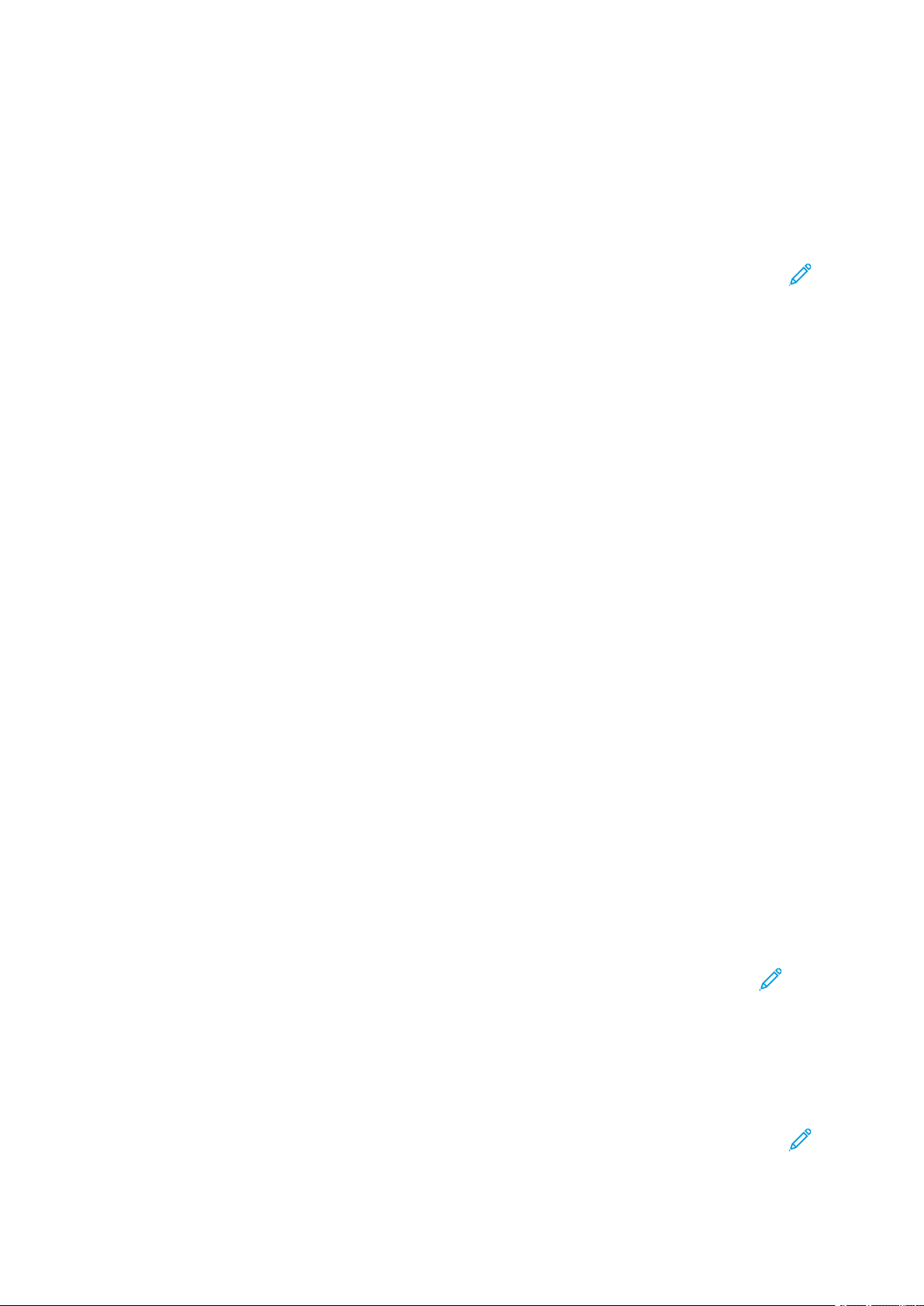
ﺍﻟﻤﺴﺢﺍﻟﻀﻮﺋﻲ
ﺗﺨﺰﻳﻦﻣﻠﻒﻣﻤﺴﻮﺡﺿﻮﺋﻴًﺎﺇﻟﻰﻣﺠﻠﺪ
ﻳُﻌﺪﺗﺨﺰﻳﻦﺍﻟﻤﻠﻒﺍﻟﻤﻤﺴﻮﺡﺿﻮﺋﻴًﺎﺇﻟﻰﻣﺠﻠﺪﺃﺑﺴﻂﻃﺮﻕﺍﻟﻤﺴﺢﺍﻟﻀﻮﺋﻲ.ﻻﺳﺘﺨﺪﺍﻡﻫﺬﻩﺍﻟﻤﻴﺰﺓ،ﺍﻣﺴﺢﻣﻠﻔًﺎﺿﻮﺋﻴًﺎﻓﻲﻣﺠﻠﺪﻋﻠﻰ
ﻣﺤﺮﻙﺍﻟﻘﺮﺹﺍﻟﺜﺎﺑﺖﻟﻠﻄﺎﺑﻌﺔ.ﻋﻨﺪﺗﺨﺰﻳﻦﺍﻟﻤﻠﻒ،ﻳﻤﻜﻨﻚﻃﺒﺎﻋﺘﻪﺃﻭﻧﺴﺨﻪﺇﻟﻰﺟﻬﺎﺯﺍﻟﻜﻤﺒﻴﻮﺗﺮﺍﻟﺨﺎﺹﺑﻚﺑﺎﺳﺘﺨﺪﺍﻡﻣﺴﺘﻌﺮﺽﻭﻳﺐ
ﻭEmbedded Web Server)ﺧﺎﺩﻡﺍﻟﻮﻳﺐﺍﻟﻤﺪﻣﺞ(.
ﻳﻤﻜﻦﻭﺻﻮﻝﺟﻤﻴﻊﺍﻟﻤﺴﺘﺨﺪﻣﻴﻦﺇﻟﻰﻣﺠﻠﺪﺍﺕﺍﻟﻄﺎﺑﻌﺔ،ﻋﺪﺍﻓﻲﺣﺎﻟﺔﺣﻤﺎﻳﺘﻬﺎﺑﻜﻠﻤﺔﻣﺮﻭﺭ.ﻟﻤﻌﺮﻓﺔﺍﻟﺘﻔﺎﺻﻴﻞ،ﺍﺭﺟﻊﺇﻟﻰﺇﻧﺸﺎﺀﻣﺠﻠﺪ.
ﻣﻼﺣﻈﺔ:ﻟﺘﻤﻜﻴﻦﻫﺬﻩﺍﻟﻤﻴﺰﺓ،ﺍﺗﺼﻞﺑﻤﺴﺆﻭﻝﺍﻟﻨﻈﺎﻡﻟﺪﻳﻚ.
ﺍﻟﻤﺴﺢﺍﻟﻀﻮﺋﻲﺇﻟﻰﻣﺠﻠﺪ
ﻟﺘﺨﺰﻳﻦﻣﻠﻒﻣﻤﺴﻮﺡﺿﻮﺋﻴًﺎﻓﻲﻣﺠﻠﺪ:
ِ
ّ
1.ﺣﻤ
ﻞﺍﻟﻤﺴﺘﻨﺪﺍﺕﺍﻷﺻﻠﻴﺔﻋﻠﻰﺯﺟﺎﺝﺍﻟﻤﺴﺘﻨﺪﺍﺕﺃﻭﻓﻲﻭﺣﺪﺓﺗﻐﺬﻳﺔﺍﻟﻤﺴﺘﻨﺪﺍﺕ.
2.ﺍﺿﻐﻂﻋﻠﻰﺯﺭﺍﻟﺼﻔﺤﺔﺍﻟﺮﺋﻴﺴﻴﺔﻟﻠﺨﺪﻣﺎﺕ.
3.ﻋﻠﻰﺷﺎﺷﺔﺍﻟﻠﻤﺲﺍﻟﺨﺎﺻﺔﺑﻠﻮﺣﺔﺍﻟﺘﺤﻜﻢ،ﺍﻟﻤﺲ،ﺍﻟﺘﺨﺰﻳﻦﺇﻟﻰﻣﺠﻠﺪ.
4.ﺍﻟﻤﺲﺍﻟﻤﺠﻠﺪﺍﻟﻤﻄﻠﻮﺏ.ﺇﺫﺍﻛﺎﻧﺖﻛﻠﻤﺔﺍﻟﻤﺮﻭﺭﻣﻄﻠﻮﺑﺔ،ﻓﺄﺩﺧﻞﻛﻠﻤﺔﺍﻟﻤﺮﻭﺭﺑﺎﺳﺘﺨﺪﺍﻡﻟﻮﺣﺔﺍﻟﻤﻔﺎﺗﻴﺢﺍﻷﺑﺠﺪﻳﺔﺍﻟﺮﻗﻤﻴﺔ،ﺛﻢﺍﻟﻤﺲ
ﺗﺄﻛﻴﺪ.
5.ﻟﺘﻐﻴﻴﺮﺃﻱﻣﻦﺇﻋﺪﺍﺩﺍﺕﺍﻟﻤﺴﺢﺍﻟﻀﻮﺋﻲ،ﺍﺳﺘﺨﺪﻡﺍﻟﻘﻮﺍﺋﻢﺍﻷﺭﺑﻌﺔﺍﻟﻤﻮﺟﻮﺩﺓﻓﻲﺍﻟﺠﺰﺀﺍﻟﺴﻔﻠﻲﻣﻦﺷﺎﺷﺔﺍﻟﻠﻤﺲ.ﺍﻟﻤﺴﺢﺍﻟﻀﻮﺋﻲ
ﺑﺎﻷﻟﻮﺍﻥﺃﻭﺍﻟﻤﺴﺢﺍﻟﻀﻮﺋﻲﻋﻠﻰﺍﻟﻮﺟﻬﻴﻦﺃﻭﻧﻮﻉﺍﻟﻤﺴﺘﻨﺪﺍﻷﺻﻠﻲﺃﻭﺇﻋﺪﺍﺩﺍﺕﺍﻟﻤﺴﺢﺍﻟﻀﻮﺋﻲﺍﻟﻤﺴﺒﻘﺔ.ﻟﻤﻌﺮﻓﺔﺍﻟﺘﻔﺎﺻﻴﻞ،
ﺍﺭﺟﻊﺇﻟﻰﺇﻋﺪﺍﺩﺧﻴﺎﺭﺍﺕﺍﻟﻤﺴﺢﺍﻟﻀﻮﺋﻲ.
6.ﺍﺿﻐﻂﻋﻠﻰﺯﺭﺍﻟﺒﺪﺀﺍﻷﺧﻀﺮ.ﺗﻈﻬﺮﺷﺎﺷﺔﺍﻟﺘﻘﺪﻡﺍﻟﺘﺨﺰﻳﻦﻓﻲﻣﺠﻠﺪﻋﻠﻰﺷﺎﺷﺔﺍﻟﻠﻤﺲ.
ﻋﻨﺪﺍﻛﺘﻤﺎﻝﺍﻟﻤﺴﺢﺍﻟﻀﻮﺋﻲ،ﺗﻌﻴﺪﺷﺎﺷﺔﺍﻟﻠﻤﺲﻋﺮﺽﻋﻼﻣﺔﺍﻟﺘﺒﻮﻳﺐﺍﻟﺘﺨﺰﻳﻦﻓﻲﻣﺠﻠﺪ.ﻳﺘﻢﺗﺨﺰﻳﻦﺍﻟﻤﻠﻒﻓﻲﺍﻟﻤﺠﻠﺪﻋﻠﻰﻣﺤﺮﻙ
ﺍﻟﻘﺮﺹﺍﻟﺜﺎﺑﺖﺑﺎﻟﻄﺎﺑﻌﺔ.ﻳﻤﻜﻨﻚﻃﺒﺎﻋﺔﺍﻟﻤﻠﻒﺃﻭﺍﺳﺘﻌﺎﺩﺗﻪﺇﻟﻰﺟﻬﺎﺯﺍﻟﻜﻤﺒﻴﻮﺗﺮﺍﻟﺨﺎﺹﺑﻚﺑﺎﺳﺘﺨﺪﺍﻡﻣﻠﻘﻢﺍﻟﻮﻳﺐﺍﻟﻤﺪﻣﺞ.
ﻃﺒﺎﻋﺔﺍﻟﻤﻠﻔﺎﺕﺍﻟﻤﺨﺰﻧﺔﻓﻲﺍﻟﻄﺎﺑﻌﺔ
ﻟﻄﺒﺎﻋﺔﻣﻠﻒﻣﺨﺰّﻥﻓﻲﻣﺠﻠﺪﻋﻠﻰﺍﻟﻄﺎﺑﻌﺔ:
1.ﺍﺿﻐﻂﻋﻠﻰﺯﺭﺍﻟﺼﻔﺤﺔﺍﻟﺮﺋﻴﺴﻴﺔﻟﻠﺨﺪﻣﺎﺕ.
2.ﻋﻠﻰﺷﺎﺷﺔﺍﻟﻠﻤﺲ،ﺍﻟﻤﺲﺇﺭﺳﺎﻝﻣﻦﺍﻟﻤﺠﻠﺪ.
3.ﺍﻟﻤﺲﺍﻟﻤﺠﻠﺪﺍﻟﻤﻄﻠﻮﺏ.ﺇﺫﺍﻛﺎﻧﺖﻛﻠﻤﺔﺍﻟﻤﺮﻭﺭﻣﻄﻠﻮﺑﺔ،ﻓﺄﺩﺧﻞﻛﻠﻤﺔﺍﻟﻤﺮﻭﺭﺑﺎﺳﺘﺨﺪﺍﻡﻟﻮﺣﺔﺍﻟﻤﻔﺎﺗﻴﺢﺍﻷﺑﺠﺪﻳﺔﺍﻟﺮﻗﻤﻴﺔ،ﺛﻢﺍﻟﻤﺲ
ﺗﺄﻛﻴﺪ.
4.ﻓﻲﻗﺎﺋﻤﺔﺍﻟﻤﻠﻔﺎﺕ،ﺍﻟﻤﺲﺍﻟﻤﻠﻒﺍﻟﻤﻄﻠﻮﺏ.ﻟﻄﺒﺎﻋﺔﻣﻠﻔﺎﺕﻣﺘﻌﺪﺩﺓ،ﺍﻟﻤﺲﺍﻟﻤﻠﻔﺎﺕﺑﺎﻟﺘﺘﺎﺑﻊ.
5.ﺍﻟﻤﺲﻃﺒﺎﻋﺔ.
6.ﺣﺪﺩﻣﻦﺍﻟﺨﻴﺎﺭﺍﺕﺍﻟﺘﺎﻟﻴﺔﺣﺴﺐﺍﻟﺤﺎﺟﺔ:ﺗﺰﻭﻳﺪﺍﻟﻮﺭﻕﺃﻭﺍﻟﻄﺒﺎﻋﺔﻋﻠﻰﺍﻟﻮﺟﻬﻴﻦﺃﻭﺍﻹﺧﺮﺍﺝ.
7.ﻟﺘﻌﻴﻴﻦﻋﺪﺩﺍﻟﻨُﺴﺦ،ﺍﻟﻤﺲﻛﻤﻴﺔﺍﻟﻤﻄﺒﻮﻋﺎﺕ،ﺛﻢﺃﺩﺧﻞﺍﻟﻜﻤﻴﺔﺍﻟﻤﻄﻠﻮﺑﺔﺑﺎﺳﺘﺨﺪﺍﻡﻟﻮﺣﺔﺍﻟﻤﻔﺎﺗﻴﺢﺍﻷﺑﺠﺪﻳﺔﺍﻟﺮﻗﻤﻴﺔ.
82
ﻣﻼﺣﻈﺔ:ﻋﻨﺪﻃﺒﺎﻋﺔﻣﻠﻒﻣﺨﺰﻥ،ﻳﺘﻢﺣﺬﻓﻪﺗﻠﻘﺎﺋﻴًﺎﻣﻦﻣﺤﺮﻙﺍﻟﻘﺮﺹﺍﻟﺜﺎﺑﺖﻟﻠﻄﺎﺑﻌﺔ.ﻟﺤﻔﻆﺍﻟﻤﻠﻒﺍﻟﻤﺨﺰﻥ،ﺍﺳﺘﺨﺪﻡ
Embedded Web Server)ﻣﻠﻘﻢﺍﻟﻮﻳﺐﺍﻟﻤﺪﻣﺞ(ﻻﺳﺘﺮﺩﺍﺩﺍﻟﻤﻠﻒﻭﺣﻔﻈﻪﻋﻠﻰﺟﻬﺎﺯﺍﻟﻜﻤﺒﻴﻮﺗﺮﺍﻟﺨﺎﺹﺑﻚ.
8.ﻟﺘﻐﻴﻴﺮﺍﻹﻋﺪﺍﺩﺍﺕﺍﻻﻓﺘﺮﺍﺿﻴﺔﻣﻦﺃﺟﻞﺣﻔﻆﺍﻟﻤﻠﻔﺎﺕﺍﻟﻤﻄﺒﻮﻋﺔ:
a.ﺇﻧﺸﺎﺀﻣﺠﻠﺪ.
b.ﺑﺎﻟﻨﺴﺒﺔﺇﻟﻰﺣﺬﻑﺍﻟﻤﻠﻔﺎﺕﺑﻌﺪﺍﺳﺘﺮﺩﺍﺩﻫﺎ،ﺣﺪﺩﻻ.ﻟﻠﺤﺼﻮﻝﻋﻠﻰﺍﻟﺘﻔﺎﺻﻴﻞ،ﺭﺍﺟﻊﺇﻧﺸﺎﺀﻣﺠﻠﺪ.
9.ﺍﻟﻤﺲﻃﺒﺎﻋﺔ.
ﻣﻼﺣﻈﺔ:ﻟﻌﺮﺽﻣﻌﺎﻳﻨﺔﻟﺼﻮﺭﺓﻣﺼﻐﺮﺓﻣﻦﺍﻟﻤﻠﻒ،ﻣﻦﻗﺴﻢﺍﻟﻘﺎﺋﻤﺔ،ﺣﺪﺩﺻﻮﺭﺓﻣﺼﻐﺮﺓ.
Xerox
®
PrimeLink
™
ﻃﺎﺑﻌﺔC9065/C9070
ﺩﻟﻴﻞﻣﺴﺘﺨﺪﻡﻃﺎﺑﻌﺔ
Page 83

ﺍﻟﻤﺴﺢﺍﻟﻀﻮﺋﻲ
ﺧﻴﺎﺭﺍﺕ"ﺇﺭﺳﺎﻝﻣﻦﺍﻟﻤﺠﻠﺪ"ﺇﺿﺎﻓﻴﺔ
ﻟﻌﺮﺽﻣﻌﺎﻳﻨﺔﻟﻠﻤﻠﻒﻣﻜﺒﺮﺓ:
1.ﻓﻲﻋﺮﺽﺇﺭﺳﺎﻝﻣﻦﺍﻟﻤﺠﻠﺪﻓﻲﻗﺎﺋﻤﺔﺍﻟﻤﻠﻔﺎﺕ،ﺍﻟﻤﺲﺍﻟﻤﻠﻒﺍﻟﻤﻄﻠﻮﺏ.
2.ﺍﻟﻤﺲﺗﻔﺎﺻﻴﻞﺍﻟﻤﻠﻒ.ﻟﺘﻜﺒﻴﺮﺍﻟﻌﺮﺽ،ﺍﺳﺘﺨﺪﻡﺍﻟﺮﻣﻮﺯﺍﻟﻤﻮﺟﻮﺩﺓﻓﻲﺃﻋﻠﻰﺍﻟﺼﻔﺤﺔ.ﻟﻔﺤﺺﺍﻟﻤﻌﺎﻳﻨﺔﺍﻟﺘﻲﺗﻢﺗﻜﺒﻴﺮﻫﺎ،ﺍﻟﻤﺲﺃﺯﺭﺍﺭ
ﺍﻟﺘﻤﺮﻳﺮ.
3.ﻟﺘﺪﻭﻳﺮﺍﻟﻤﻌﺎﻳﻨﺔ،ﺍﻟﻤﺲﺍﻟﺰﺭﺗﺪﻭﻳﺮﺍﻟﻌﺮﺽﺣﺘﻰﺗﺼﻞﺇﻟﻰﺍﻻﺗﺠﺎﻩﺍﻟﻤﻄﻠﻮﺏ.
ﻣﻼﺣﻈﺔ:ﻻﻳﺆﺩﻱﺗﺪﻭﻳﺮﺍﻟﻤﻌﺎﻳﻨﺔﺇﻟﻰﺗﺪﻭﻳﺮﺍﻟﻤﺨﺮﺟﺎﺕﺍﻟﻤﻄﺒﻮﻋﺔ.
4.ﻋﻨﺪﺍﻻﻧﺘﻬﺎﺀ،ﺍﻟﻤﺲﺇﻏﻼﻕ.
ﻟﻌﺮﺽﻣﻠﺨﺺﻟﻤﻌﻠﻮﻣﺎﺕﻣﻠﻒ:
1.ﻓﻲﻋﺮﺽﺇﺭﺳﺎﻝﻣﻦﺍﻟﻤﺠﻠﺪﻓﻲﻗﺎﺋﻤﺔﺍﻟﻤﻠﻔﺎﺕ،ﺍﻟﻤﺲﺍﻟﻤﻠﻒﺍﻟﻤﻄﻠﻮﺏ.
2.ﺍﻟﻤﺲﺍﺳﺘﻌﺮﺍﺽ
3.ﻋﻨﺪﺍﻻﻧﺘﻬﺎﺀ،ﺍﻟﻤﺲﺇﻏﻼﻕ.
ﻟﺤﺬﻑﻣﻠﻒ:
1.ﻓﻲﻋﺮﺽﺇﺭﺳﺎﻝﻣﻦﺍﻟﻤﺠﻠﺪ،ﺍﻟﻤﺲﺍﻟﻤﻠﻒﺍﻟﺬﻱﺗﺮﻳﺪﺣﺬﻓﻪ.
2.ﺍﻟﻤﺲﺣﺬﻑﻣﺮﺗﻴﻦ.
ﻟﺘﻐﻴﻴﺮﺍﺳﻢﻣﻠﻒ:
1.ﻓﻲﻋﺮﺽﺇﺭﺳﺎﻝﻣﻦﺍﻟﻤﺠﻠﺪﻓﻲﻗﺎﺋﻤﺔﺍﻟﻤﻠﻔﺎﺕ،ﺍﻟﻤﺲﺍﻟﻤﻠﻒﺍﻟﻤﻄﻠﻮﺏ.
2.ﺍﻟﻤﺲﺗﻔﺎﺻﻴﻞﺍﻟﻤﻠﻒ.
3.ﺍﻟﻤﺲﺗﻐﻴﻴﺮﺍﺳﻢﺍﻟﻤﻠﻒ.
4.ﺃﺩﺧﻞﺍﺳﻢﺍﻟﻤﻠﻒﺍﻟﺠﺪﻳﺪﺑﺎﺳﺘﺨﺪﺍﻡﻟﻮﺣﺔﻣﻔﺎﺗﻴﺢﺷﺎﺷﺔﺍﻟﻠﻤﺲ.
5.ﺍﻟﻤﺲﺣﻔﻆ،ﺛﻢﺍﻟﻤﺲﺇﻏﻼﻕ.
ﻟﻠﻮﺻﻮﻝﺇﻟﻰﺇﻋﺪﺍﺩﺍﺕﺗﺪﻓﻖﺍﻟﻤﻬﺎﻡ.
1.ﺇﺫﺍﺗﻢﺇﻧﺸﺎﺀﺃﻭﺭﺍﻕﺗﺪﻓﻖﺍﻟﻤﻬﺎﻡ،ﻓﺎﻟﻤﺲﺇﻋﺪﺍﺩﺍﺕﺗﺪﻓﻖﺍﻟﻤﻬﺎﻡ.ﻳﺘﻢﻋﺮﺽﻭﺭﻗﺔﺗﺪﻓﻖﺍﻟﻤﻬﺎﻡﺍﻟﻤﺮﺗﺒﻄﺔﺣﺎﻟﻴًﺎﺑﺎﻟﻤﺠﻠﺪ.
2.ﻟﺘﻐﻴﻴﺮﺇﻋﺪﺍﺩﺍﺕﺗﺪﻓﻖﺍﻟﻤﻬﺎﻡ،ﺍﻟﻤﺲﺇﻧﺸﺎﺀ/ﺗﻐﻴﻴﺮﺭﺍﺑﻂﺃﻭﺗﺤﺪﻳﺪﻭﺭﻗﺔﺗﺪﻓﻖﺍﻟﻤﻬﺎﻡ.
ﻣﻼﺣﻈﺔ:ﺍﺗﺼﻞﺑﻤﺴﺆﻭﻝﺍﻟﻨﻈﺎﻡﺇﺫﺍﻛﺎﻧﺖﻣﻴﺰﺓﺍﻹﺭﺳﺎﻝﻣﻦﺍﻟﻤﺠﻠﺪﻏﻴﺮﻣﻤﻜّﻨﺔ.ﻟﻠﺤﺼﻮﻝﻋﻠﻰﺍﻟﺘﻔﺎﺻﻴﻞ،ﺍﺭﺟﻊﺇﻟﻰ
System Administrator Guide)ﺩﻟﻴﻞﻣﺴﺆﻭﻝﺍﻟﻨﻈﺎﻡ(ﻋﻠﻰﺍﻟﺮﺍﺑﻂwww.xerox.com/support.ﻓﻲﺣﻘﻞ
ﺑﺤﺚﺃﺩﺧﻞﻃﺎﺑﻌﺔXerox PrimeLink C9065/C9070،ﺛﻢﺣﺪﺩﺍﻟﻮﺛﺎﺋﻖﺍﻟﻤﻄﻠﻮﺑﺔ.
ﺍﺳﺘﺨﺪﺍﻡﺃﻭﺭﺍﻕﺗﺪﻓﻖﺍﻟﻤﻬﺎﻡ
ﺗﺴﻤﺢﻟﻚﺃﻭﺭﺍﻕﺗﺪﻓﻖﺍﻟﻤﻬﺎﻡﺑﺘﻨﻔﻴﺬﺳﻠﺴﻠﺔﻣﻦﺍﻹﺟﺮﺍﺀﺍﺕﺍﻟﻤﺴﺠﻠﺔ،ﻣﺜﻞ"ﺍﻹﺭﺳﺎﻝﻛﻔﺎﻛﺲ"ﺃﻭ"ﺍﻟﻄﺒﺎﻋﺔ"،ﻟﻤﻠﻒﻣﺨﺰّﻥﻓﻲﻣﺠﻠﺪ.ﻳﺘﻢ
ﺇﻧﺸﺎﺀﺃﻭﺭﺍﻕﺗﺪﻓﻖﺍﻟﻤﻬﺎﻡﺑﻮﺍﺳﻄﺔﻣﺴﺆﻭﻝﺍﻟﻨﻈﺎﻡﻭﺗُﺨﺰﻥﻓﻲﺍﻟﻄﺎﺑﻌﺔﺣﻴﺚﻳﻤﻜﻦﻟﻠﻤﺴﺘﺨﺪﻡﺭﺑﻄﻬﺎﺑﻤﻠﻒﻣﺨﺰﻥ.ﻟﻤﻌﺮﻓﺔﺍﻟﺘﻔﺎﺻﻴﻞ،
ﺍﺭﺟﻊﺇﻟﻰSystem Administrator Guide)ﺩﻟﻴﻞﻣﺴﺆﻭﻝﺍﻟﻨﻈﺎﻡ(.
™
Xerox®PrimeLink
ﻃﺎﺑﻌﺔC9065/C9070
ﺇﻋﺎﺩﺓﻃﺒﺎﻋﺔﺍﻟﻤﻠﻔﺎﺕﺍﻟﻤﺨﺰﻧﺔﺑﺎﺳﺘﺨﺪﺍﻡEmbedded Web
83
ﺩﻟﻴﻞﻣﺴﺘﺨﺪﻡﻃﺎﺑﻌﺔ
Page 84

ﺍﻟﻤﺴﺢﺍﻟﻀﻮﺋﻲ
Server
1.ﺍﻓﺘﺢﻣﺴﺘﻌﺮﺽﻭﻳﺐﻣﻦﺟﻬﺎﺯﺍﻟﻜﻤﺒﻴﻮﺗﺮﺧﺎﺻﺘﻚ.
2.ﻓﻲﺣﻘﻞﻋﻨﻮﺍﻥﻣﺴﺘﻌﺮﺽﺍﻟﻮﻳﺐ،ﺍﻛﺘﺐﻋﻨﻮﺍﻥIPﺍﻟﺨﺎﺹﺑﺎﻟﻄﺎﺑﻌﺔ.ﻟﻔﺘﺢEmbedded Web Server)ﻣﻠﻘﻢﺍﻟﻮﻳﺐ
ﺍﻟﻤﺪﻣﺞ(ﻟﻠﻄﺎﺑﻌﺔﺍﻟﺨﺎﺻﺔﺑﻚ،ﺍﺿﻐﻂﻋﻠﻰﺇﺩﺧﺎﻝ.
ﻣﻼﺣﻈﺔ:ﻓﻲﺣﺎﻝﻋﺪﻡﻣﻌﺮﻓﺘﻚﺑﻌﻨﻮﺍﻥIPﺍﻟﺨﺎﺹﺑﺎﻟﻄﺎﺑﻌﺔ،ﺍﺭﺟﻊﺇﻟﻰﺍﻟﺒﺤﺚﻋﻦﻋﻨﻮﺍﻥIPﺍﻟﺨﺎﺹﺑﺎﻟﻄﺎﺑﻌﺔ.
3.ﺍﻧﻘﺮﻓﻮﻕﻋﻼﻣﺔﺗﺒﻮﻳﺐﺍﻟﻤﺴﺢﺍﻟﻀﻮﺋﻲ.
4.ﻓﻲﺟﺰﺀﺍﻟﺘﻨﻘﻞﺍﻟﻤﺴﺢﺍﻟﻀﻮﺋﻲﻋﻠﻰﻳﺴﺎﺭﺍﻟﺼﻔﺤﺔ،ﺍﻧﻘﺮﻓﻮﻕﻣﺠﻠﺪ.
5.ﻓﻲﻗﺎﺋﻤﺔﺍﻟﻤﺠﻠﺪﺍﺕ،ﺍﻧﻘﺮﻓﻮﻕﺍﻟﻤﺠﻠﺪﺍﻟﻤﻄﻠﻮﺏ.ﺇﺫﺍﻟﺰﻡﺍﻷﻣﺮ،ﻓﺄﺩﺧﻞﻛﻠﻤﺔﻣﺮﻭﺭﺍﻟﻤﺠﻠﺪ،ﺛﻢﺍﻧﻘﺮﻓﻮﻕﺗﻄﺒﻴﻖ.ﺍﻟﻤﺠﻠﺪ:ﺗﻈﻬﺮ
ﺻﻔﺤﺔﻗﺎﺋﻤﺔﺍﻟﻤﻠﻔﺎﺕ.
6.ﺣﺪﺩﺍﻟﻤﻠﻒﺍﻟﻤﻄﻠﻮﺏ.
7.ﻗﻢﺑﺎﻟﺘﻤﺮﻳﺮﺇﻟﻰﻗﺴﻢﻣﻠﻒﺍﻟﻄﺒﺎﻋﺔ.
8.ﺣﺪﺩﺃﺣﺪﺍﻟﺨﻴﺎﺭﺍﺕﻣﻦﺧﻴﺎﺭﺍﺕﺍﻟﻄﺎﺑﻌﺔﺍﻟﺘﺎﻟﻴﺔﺣﺴﺐﺍﻟﺤﺎﺟﺔ:ﺗﺰﻭﻳﺪﺍﻟﻮﺭﻕﺃﻭﻭﺟﻬﺔﺍﻹﺧﺮﺍﺝﺃﻭﺍﻟﻜﻤﻴﺔﺃﻭﺍﻟﻄﺒﺎﻋﺔﻋﻠﻰ
ﺍﻟﻮﺟﻬﻴﻦﺃﻭﺍﻟﺘﺪﺑﻴﺲﺃﻭﺍﻟﺜﻘﺐﺃﻭﻃﺒﻊﺍﻟﺪﻓﻌﺎﺕ.
9.ﺍﻧﻘﺮﻓﻮﻕﻣﻠﻒﺍﻟﻄﺒﺎﻋﺔ.
ﺍﺳﺘﺮﺩﺍﺩﺍﻟﻤﻠﻔﺎﺕﺍﻟﻤﻤﺴﻮﺣﺔﺿﻮﺋﻴًﺎﺇﻟﻰﺟﻬﺎﺯﺍﻟﻜﻤﺒﻴﻮﺗﺮﺍﻟﺨﺎﺹﺑﻚ
ﺑﺎﺳﺘﺨﺪﺍﻡEmbedded Web Server)ﻣﻠﻘﻢﺍﻟﻮﻳﺐﺍﻟﻤﺪﻣﺞ(
ﻳﺘﻢﺍﺳﺘﺮﺩﺍﺩﺍﻟﻤﻠﻔﺎﺕﺍﻟﻤﺨﺰﻧﺔﻋﻦﻃﺮﻳﻖﻧﺴﺦﺍﻟﻤﻠﻔﺎﺕﻣﻦﻣﺠﻠﺪﺍﻟﻄﺎﺑﻌﺔﺇﻟﻰﻣﺤﺮﻙﺍﻟﻘﺮﺹﺍﻟﺜﺎﺑﺖﺑﺠﻬﺎﺯﺍﻟﻜﻤﺒﻴﻮﺗﺮﺍﻟﺨﺎﺹﺑﻚ.
1.ﺍﻓﺘﺢﻣﺴﺘﻌﺮﺽﻭﻳﺐﻣﻦﺟﻬﺎﺯﺍﻟﻜﻤﺒﻴﻮﺗﺮﺧﺎﺻﺘﻚ.
2.ﻓﻲﺣﻘﻞﻋﻨﻮﺍﻥﻣﺴﺘﻌﺮﺽﺍﻟﻮﻳﺐ،ﺍﻛﺘﺐﻋﻨﻮﺍﻥIPﺍﻟﺨﺎﺹﺑﺎﻟﻄﺎﺑﻌﺔ.ﻟﻔﺘﺢﺻﻔﺤﺔEmbedded Web Server)ﻣﻠﻘﻢﺍﻟﻮﻳﺐ
ﺍﻟﻤﺪﻣﺞ(ﻟﻠﻄﺎﺑﻌﺔﺍﻟﺨﺎﺻﺔﺑﻚ،ﺍﺿﻐﻂﻋﻠﻰﺇﺩﺧﺎﻝ.
ﻣﻼﺣﻈﺔ:ﻓﻲﺣﺎﻝﻋﺪﻡﻣﻌﺮﻓﺘﻚﺑﻌﻨﻮﺍﻥIPﺍﻟﺨﺎﺹﺑﺎﻟﻄﺎﺑﻌﺔ،ﺍﺭﺟﻊﺇﻟﻰﺍﻟﺒﺤﺚﻋﻦﻋﻨﻮﺍﻥIPﺍﻟﺨﺎﺹﺑﺎﻟﻄﺎﺑﻌﺔ.
3.ﺍﻧﻘﺮﻓﻮﻕﻋﻼﻣﺔﺗﺒﻮﻳﺐﺍﻟﻤﺴﺢﺍﻟﻀﻮﺋﻲ.
4.ﻓﻲﺟﺰﺀﺍﻟﺘﻨﻘﻞﺍﻟﻤﺴﺢﺍﻟﻀﻮﺋﻲﻋﻠﻰﻳﺴﺎﺭﺍﻟﺼﻔﺤﺔ،ﺍﻧﻘﺮﻓﻮﻕﻣﺠﻠﺪ.
5.ﻓﻲﻗﺎﺋﻤﺔﺍﻟﻤﺠﻠﺪﺍﺕ،ﺍﻧﻘﺮﻓﻮﻕﺍﻟﻤﺠﻠﺪﺍﻟﻤﻄﻠﻮﺏ.ﺇﺫﺍﻟﺰﻡﺍﻷﻣﺮ،ﻓﺄﺩﺧﻞﻛﻠﻤﺔﻣﺮﻭﺭﺍﻟﻤﺠﻠﺪ،ﺛﻢﺍﻧﻘﺮﻓﻮﻕﺗﻄﺒﻴﻖ.ﺍﻟﻤﺠﻠﺪ:ﺗﻈﻬﺮ
ﺻﻔﺤﺔﻗﺎﺋﻤﺔﺍﻟﻤﻠﻔﺎﺕ.
ﻣﻼﺣﻈﺔ:ﻗﻢﺑﺎﻟﺘﻤﺮﻳﺮﻷﺳﻔﻞﻟﺮﺅﻳﺔﺟﻤﻴﻊﺍﻟﻤﻠﻔﺎﺕﺇﺫﺍﻟﺰﻡﺍﻷﻣﺮ.
6.ﺣﺪﺩﺍﻟﻤﻠﻒﺍﻟﻤﻄﻠﻮﺏ.
7.ﻣﺮﺭﻷﺳﻔﻞﺇﻟﻰﺃﻥﺗﺼﻞﺇﻟﻰﺍﺳﺘﺮﺩﺍﺩﺍﻟﺘﻨﺴﻴﻖ.ﻣﻦﻗﺎﺋﻤﺔﺍﺳﺘﺮﺩﺍﺩﺍﻟﺘﻨﺴﻴﻖ،ﺍﻧﻘﺮﻓﻮﻕﺗﻨﺴﻴﻖﺍﻟﻤﻠﻒﺍﻟﻤﻄﻠﻮﺏ.ﺣﺴﺐﺍﻟﺤﺎﺟﺔ،ﺣﺪﺩ
ﺧﻴﺎﺭﺍﺕﺗﻨﺴﻴﻖﺍﻟﻤﻠﻒﺑﺎﺳﺘﺨﺪﺍﻡﺧﺎﻧﺎﺕﻭﻗﻮﺍﺋﻢﺍﻻﺧﺘﻴﺎﺭ.ﺗﺨﺘﻠﻒﺍﻟﺨﻴﺎﺭﺍﺕﺣﺴﺐﺗﻨﺴﻴﻖﺍﻟﻤﻠﻔﺎﺕ.
8.ﺍﻧﻘﺮﻓﻮﻕﺍﺳﺘﺮﺩﺍﺩ.
9.ﻣﻦﺻﻔﺤﺔﺍﺳﺘﺮﺩﺍﺩﺍﻟﻤﻠﻔﺎﺕﻣﻦﺍﻟﻤﺠﻠﺪ،ﺍﻧﻘﺮﻓﻮﻕﺭﺍﺑﻂﺍﻟﻤﻠﻒﺍﻟﻤﺤﺪﺩ.
84
10.ﺍﻧﻘﺮﻓﻮﻕﺣﻔﻆ،ﻭﺣﺪﺩﻣﻮﻗﻊﺍﻟﺘﺨﺰﻳﻦﺍﻟﻤﻄﻠﻮﺏ،ﺛﻢﺍﻧﻘﺮﻓﻮﻕﺣﻔﻆ.
11.ﺇﺫﺍﻟﻢﺗﻌﺪﻫﻨﺎﻙﺣﺎﺟﺔﺇﻟﻰﺃﺣﺪﺍﻟﻤﻠﻔﺎﺕﺍﻟﻤﺨﺰﻧﺔ،ﻓﺤﺪﺩﺍﻟﻤﻠﻒ.ﻭﻓﻲﺍﻟﺰﺍﻭﻳﺔﺍﻟﻴﻤﻨﻰﺍﻟﻌﻠﻮﻳﺔﻣﻦﺍﻟﺼﻔﺤﺔ،ﺍﻧﻘﺮﻓﻮﻕﺣﺬﻑ.ﺍﻧﻘﺮﻓﻮﻕ
ﻣﻮﺍﻓﻖﻋﻨﺪﺍﻟﻤﻄﺎﻟﺒﺔﺑﺬﻟﻚ.
ﺧﻴﺎﺭﺍﺕﺍﺳﺘﺮﺩﺍﺩﺍﻟﻤﻠﻔﺎﺕﺍﻹﺿﺎﻓﻴﺔ
ﺗﺘﻮﻓﺮﺍﻟﺨﻴﺎﺭﺍﺕﺍﻟﺘﺎﻟﻴﺔﻋﻨﺪﺍﺳﺘﺨﺪﺍﻡEmbedded Web Server)ﻣﻠﻘﻢﺍﻟﻮﻳﺐﺍﻟﻤﺪﻣﺞ(ﻻﺳﺘﺮﺩﺍﺩﺃﺣﺪﺍﻟﻤﻠﻔﺎﺕﺍﻟﻤﺨﺰﻧﺔ:
Xerox
®
PrimeLink
™
ﻃﺎﺑﻌﺔC9065/C9070
ﺩﻟﻴﻞﻣﺴﺘﺨﺪﻡﻃﺎﺑﻌﺔ
Page 85

ﺍﻟﻤﺴﺢﺍﻟﻀﻮﺋﻲ
1.ﻻﺳﺘﺮﺩﺍﺩﺻﻔﺤﺔﻭﺍﺣﺪﺓﻣﻦﻣﺴﺘﻨﺪﻣﺘﻌﺪﺩﺍﻟﺼﻔﺤﺎﺕ،ﻭﻣﻦﺃﺟﻞﺍﺳﺘﺮﺩﺍﺩﺍﻟﺼﻔﺤﺔ،ﺣﺪﺩﺧﺎﻧﺔﺍﻻﺧﺘﻴﺎﺭﻣُﻤﻜّﻦ.ﺍﻛﺘﺐﺭﻗﻢﺍﻟﺼﻔﺤﺔﻓﻲ
ﺣﻘﻞﺭﻗﻢﺍﻟﺼﻔﺤﺔ.
2.ﻹﺿﺎﻓﺔﻋﺮﺽﺻﻮﺭﻣﺼﻐﺮﺓﻋﻨﺪﺍﺳﺘﺨﺪﺍﻡﺗﻨﺴﻴﻖXPS،ﻭﻣﻦﺃﺟﻞﺇﺿﺎﻓﺔﺻﻮﺭﺓﻣﺼﻐﺮﺓ،ﺣﺪﺩﺧﺎﻧﺔﺍﻻﺧﺘﻴﺎﺭﻣُﻤﻜّﻦ.
3.ﻟﺘﻄﺒﻴﻖﺍﻟﻀﻐﻂﺍﻟﻌﺎﻟﻲﻟﻠﻤﺤﺘﻮﻯﺍﻟﺨﻄﻲﺍﻟﻤﺨﺘﻠﻂﻋﻠﻰﺍﻟﻤﻠﻔﺎﺕﺑﺘﻨﺴﻴﻖPDFﻭXPS،ﻭﻣﻦﺃﺟﻞﺗﻄﺒﻴﻖﺍﻟﻀﻐﻂﺍﻟﻌﺎﻟﻲﻟﻠﻤﺤﺘﻮﻯ
ﺍﻟﺨﻄﻲﺍﻟﻤﺨﺘﻠﻂ،ﺣﺪﺩﺧﺎﻧﺔﺍﻻﺧﺘﻴﺎﺭﻣﻤﻜّﻦ.ﻣﻦﻗﺎﺋﻤﺔﺍﻟﺠﻮﺩﺓ،ﺣﺪﺩﺇﻋﺪﺍﺩﺍﻟﺠﻮﺩﺓﺍﻟﻤﻄﻠﻮﺏ.
4.ﻹﻧﺸﺎﺀﻣﻠﻒﺑﺘﻨﺴﻴﻖPDFﺃﻭXPSﻗﺎﺑﻞﻟﻠﺒﺤﺚﻓﻴﻪ:
a.ﻹﻧﺸﺎﺀﻧﺺﻗﺎﺑﻞﻟﻠﺒﺤﺚ،ﺣﺪﺩﺧﺎﻧﺔﺍﻻﺧﺘﻴﺎﺭﻣﻤﻜّﻦ.
b.ﻣﻦﻗﺎﺋﻤﺔﻟﻐﺔﺍﻟﻤﺴﺘﻨﺪﺍﻷﺻﻠﻲ،ﺣﺪﺩﺍﻟﻠﻐﺔ.
c.ﻟﺘﻄﺒﻴﻖﺿﻐﻂﺍﻟﻨﺺ،ﻣﻦﻗﺎﺋﻤﺔﺿﻐﻂﺍﻟﻨﺺ،ﺣﺪﺩﻣﻤﻜّﻦ.
ﻣﻼﺣﻈﺔ:ﻻﻳﻤﻜﻦﺗﻤﻜﻴﻦﺟﻤﻴﻊﺇﻋﺪﺍﺩﺍﺕﺍﺳﺘﺮﺩﺍﺩﺍﻟﻤﻠﻔﺎﺕ.ﻟﻄﻠﺐﺍﻟﻤﺴﺎﻋﺪﺓ،ﺍﺗﺼﻞﺑﻤﺴﺆﻭﻝﺍﻟﻨﻈﺎﻡ.
ﺇﻧﺸﺎﺀﻣﺠﻠﺪ
ﻹﻧﺸﺎﺀﻣﺠﻠﺪﺑﺎﺳﺘﺨﺪﺍﻡﺷﺎﺷﺔﺍﻟﻠﻤﺲﺍﻟﺨﺎﺻﺔﺑﺎﻟﻄﺎﺑﻌﺔ:
1.ﻓﻲﻟﻮﺣﺔﺍﻟﺘﺤﻜﻢ،ﺍﺿﻐﻂﻋﻠﻰﺯﺭﺣﺎﻟﺔﺍﻟﺠﻬﺎﺯ.
2.ﺍﻟﻤﺲﻋﻼﻣﺔﺍﻟﺘﺒﻮﻳﺐﺍﻷﺩﻭﺍﺕ.ﺍﻟﻤﺲﺍﻹﻋﺪﺍﺩﻭﺍﻟﻤﻌﺎﻳﺮﺓ→ﺍﻹﻋﺪﺍﺩ→ﺇﻧﺸﺎﺀﻣﺠﻠﺪ.
3.ﺍﻟﻤﺲﻣﺠﻠﺪﻣﺘﻮﻓﺮ.
4.ﻟﺘﻌﻴﻴﻦﻛﻠﻤﺔﻣﺮﻭﺭﻟﻠﻤﺠﻠﺪ:
a.ﻣﻦﺃﺟﻞﺍﻟﺘﺤﻘﻖﻣﻦﺭﻣﺰﻣﺮﻭﺭﺍﻟﻤﺠﻠﺪ،ﺍﻟﻤﺲﺗﺸﻐﻴﻞ.
b.ﺃﺩﺧﻞﻛﻠﻤﺔﺍﻟﻤﺮﻭﺭﺑﺎﺳﺘﺨﺪﺍﻡﻟﻮﺣﺔﺍﻟﻤﻔﺎﺗﻴﺢﺍﻷﺑﺠﺪﻳﺔﺍﻟﺮﻗﻤﻴﺔ.
c.ﺍﻟﻤﺲﺣﻔﻆ.
ﻣﻼﺣﻈﺔ:ﻳﻤﻜﻦﻟﻤﺴﺆﻭﻝﺍﻟﻨﻈﺎﻡﻓﻘﻂﺗﻤﻜﻴﻦﺍﻟﺨﻴﺎﺭﻟﺘﻌﻴﻴﻦﺭﻣﻮﺯﻣﺮﻭﺭﻟﻠﻤﺠﻠﺪﺍﺕ.
5.ﻟﺘﻌﻴﻴﻦﺳﻤﺎﺕﺍﻟﻤﺠﻠﺪ:
a.ﺍﻟﻤﺲﺍﺳﻢﺍﻟﻤﺠﻠﺪ.
b.ﺃﺩﺧﻞﺍﻻﺳﻢﺑﺎﺳﺘﺨﺪﺍﻡﻟﻮﺣﺔﻣﻔﺎﺗﻴﺢﺷﺎﺷﺔﺍﻟﻠﻤﺲ،ﺛﻢﺍﻟﻤﺲﺣﻔﻆ.
c.ﺍﻟﻤﺲﺣﺬﻑﺍﻟﻤﻠﻔﺎﺕﺑﻌﺪﺍﺳﺘﺮﺩﺍﺩﻫﺎ.ﺍﻟﻤﺲﻧﻌﻢﺃﻭﻻ،ﺛﻢﺍﻟﻤﺲﺣﻔﻆ.
d.ﺍﻟﻤﺲﺣﺬﻑﺍﻟﻤﻠﻔﺎﺕﻣﻨﺘﻬﻴﺔﺍﻟﺼﻼﺣﻴﺔ.ﺍﻟﻤﺲﻧﻌﻢﺃﻭﻻ،ﺛﻢﺍﻟﻤﺲﺣﻔﻆ.
e.ﺍﻟﻤﺲﺭﺑﻂﺃﻭﺭﺍﻕﺗﺪﻓﻖﺍﻟﻤﻬﺎﻡﺑﺎﻟﻤﺠﻠﺪ،ﺛﻢﺍﻟﻤﺲﻗﻄﻊﺍﻟﺮﺍﺑﻂﺃﻭﺇﻧﺸﺎﺀﺭﺍﺑﻂﺗﻐﻴﻴﺮ.
f.ﻟﺮﺑﻂﺃﻭﺭﺍﻕﺗﺪﻓﻖﺍﻟﻤﻬﺎﻡﺍﻟﺤﺎﻟﻴﺔ،ﺍﻟﻤﺲﺑﺤﺚﺑﺎﺳﺘﺨﺪﺍﻡﺍﻻﺳﻢﺃﻭﺍﻟﻜﻠﻤﺔﺍﻟﻤﻔﺘﺎﺣﻴﺔ،ﺛﻢﺍﻟﻤﺲﺣﻔﻆ.
g.ﺇﺫﺍﻛﻨﺖﺗﺮﻳﺪﺃﻥﺗﺒﺪﺃﺍﻟﻤﻬﻤﺔﺑﺸﻜﻞﺗﻠﻘﺎﺋﻲ،ﻓﺤﺪﺩﺍﻟﺒﺪﺀﺍﻟﺘﻠﻘﺎﺋﻲ.
6.ﻟﻠﻌﻮﺩﺓﺇﻟﻰﻋﻼﻣﺔﺍﻟﺘﺒﻮﻳﺐﺍﻷﺩﻭﺍﺕ،ﺍﻟﻤﺲﺇﻏﻼﻕﺛﻼﺙﻣﺮﺍﺕ.
ﻹﻧﺸﺎﺀﻣﺠﻠﺪﺑﺎﺳﺘﺨﺪﺍﻡEmbedded Web Server)ﻣﻠﻘﻢﺍﻟﻮﻳﺐﺍﻟﻤﺪﻣﺞ(:
™
Xerox®PrimeLink
ﻃﺎﺑﻌﺔC9065/C9070
1.ﺍﻓﺘﺢﻣﺴﺘﻌﺮﺽﻭﻳﺐﻣﻦﺟﻬﺎﺯﺍﻟﻜﻤﺒﻴﻮﺗﺮﺧﺎﺻﺘﻚ.
2.ﻓﻲﺣﻘﻞﻋﻨﻮﺍﻥﻣﺴﺘﻌﺮﺽﺍﻟﻮﻳﺐ،ﺍﻛﺘﺐﻋﻨﻮﺍﻥIPﺍﻟﺨﺎﺹﺑﺎﻟﻄﺎﺑﻌﺔ.ﻟﻔﺘﺢEmbedded Web Server)ﻣﻠﻘﻢﺍﻟﻮﻳﺐﺍﻟﻤﺪﻣﺞ(
ﻟﻠﻄﺎﺑﻌﺔﺍﻟﺨﺎﺻﺔﺑﻚ،ﺍﺿﻐﻂﻋﻠﻰﺇﺩﺧﺎﻝ.
ﻣﻼﺣﻈﺔ:ﻓﻲﺣﺎﻝﻋﺪﻡﻣﻌﺮﻓﺘﻚﺑﻌﻨﻮﺍﻥIPﺍﻟﺨﺎﺹﺑﺎﻟﻄﺎﺑﻌﺔ،ﺍﺭﺟﻊﺇﻟﻰﺍﻟﺒﺤﺚﻋﻦﻋﻨﻮﺍﻥIPﺍﻟﺨﺎﺹﺑﺎﻟﻄﺎﺑﻌﺔ.
3.ﺍﻧﻘﺮﻓﻮﻕﻋﻼﻣﺔﺗﺒﻮﻳﺐﺍﻟﻤﺴﺢﺍﻟﻀﻮﺋﻲ.
4.ﻓﻲﺟﺰﺀﺍﻟﺘﻨﻘﻞﺍﻟﻤﺴﺢﺍﻟﻀﻮﺋﻲﻋﻠﻰﻳﺴﺎﺭﺍﻟﺼﻔﺤﺔ،ﺍﻧﻘﺮﻓﻮﻕﻣﺠﻠﺪ.
85
ﺩﻟﻴﻞﻣﺴﺘﺨﺪﻡﻃﺎﺑﻌﺔ
Page 86

ﺍﻟﻤﺴﺢﺍﻟﻀﻮﺋﻲ
5.ﻓﻲﻗﺎﺋﻤﺔﺍﻟﻤﺠﻠﺪﺍﺕﻹﻧﺸﺎﺀﻣﺠﻠﺪﻣﺘﻮﻓﺮﺍﻧﻘﺮﻓﻮﻕﺇﻧﺸﺎﺀ.
ﻣﻼﺣﻈﺔ:ﻋﻨﺪﺍﻟﻀﺮﻭﺭﺓ،ﻗﻢﺑﺘﻤﺮﻳﺮﺍﻟﺼﻔﺤﺔﻟﺮﺅﻳﺔﺍﻟﻤﺠﻠﺪﺍﺕﺍﻟﻤﺘﻮﻓﺮﺓ.
6.ﺗﻌﻴﻴﻦﺳﻤﺎﺕﺍﻟﻤﺠﻠﺪ:
•ﺍﺳﻢﺍﻟﻤﺠﻠﺪ:ﺍﻛﺘﺐﺍﻻﺳﻢ.
•ﺣﺬﻑﺍﻟﻤﻠﻔﺎﺕﺑﻌﺪﺍﻟﻄﺒﺎﻋﺔﺃﻭﺍﻻﺳﺘﺮﺩﺍﺩ:ﺗﺤﺪﻳﺪﺃﻭﻣﺴﺢ.
•ﺣﺬﻑﺍﻟﻤﻠﻔﺎﺕﻣﻨﺘﻬﻴﺔﺍﻟﺼﻼﺣﻴﺔ.ﺗﺤﺪﻳﺪﺃﻭﻣﺴﺢ.
7.ﻟﺘﻌﻴﻴﻦﻛﻠﻤﺔﻣﺮﻭﺭﻟﻠﻤﺠﻠﺪ:
•ﻓﻲﺣﻘﻞﺭﻣﺰﻣﺮﻭﺭﺍﻟﻤﺠﻠﺪ،ﺍﻛﺘﺐﻛﻠﻤﺔﺍﻟﻤﺮﻭﺭ.
•ﻓﻲﺣﻘﻞﺇﻋﺎﺩﺓﻛﺘﺎﺑﺔﺭﻣﺰﺍﻟﻤﺮﻭﺭ،ﺃﻋﺪﻛﺘﺎﺑﺔﻛﻠﻤﺔﺍﻟﻤﺮﻭﺭ.
•ﻓﻲﻗﺎﺋﻤﺔﺍﻟﺘﺤﻘﻖﻣﻦﺭﻣﺰﻣﺮﻭﺭﺍﻟﻤﺠﻠﺪ،ﺣﺪﺩﺩﺍﺋﻤًﺎﺃﻭﺣﻔﻆﺃﻭﻃﺒﺎﻋﺔ/ﺣﺬﻑ.
ﺍﻟﻤﺠﻠﺪﺍﻟﺨﺎﺹﺑﻚﻣﺘﺎﺡﻟﻼﺳﺘﺨﺪﺍﻡﺍﻵﻥ.ﺳﻴﺘﻢﺗﺨﺰﻳﻦﻣﺤﺘﻮﻳﺎﺕﺍﻟﻤﺠﻠﺪﻋﻠﻰﺍﻟﻘﺮﺹﺍﻟﺜﺎﺑﺖﻟﻠﻄﺎﺑﻌﺔ.ﻳﻈﻬﺮﺍﻟﻤﺠﻠﺪﻋﻠﻰﺷﺎﺷﺔﺍﻟﻠﻤﺲ
ﺑﺎﻟﻄﺎﺑﻌﺔ،ﻭﻓﻲﻗﺎﺋﻤﺔﺍﻟﻤﺠﻠﺪﺍﺕﻓﻲEmbedded Web Server)ﻣﻠﻘﻢﺍﻟﻮﻳﺐﺍﻟﻤﺪﻣﺞ(.
ﺣﺬﻑﻣﺠﻠﺪ
ﺍﻟﺤﺬﺭ:ﺳﺘُﺤﺬﻑﺍﻟﻤﻠﻔﺎﺕﺍﻟﻤﻮﺟﻮﺩﺓﻓﻲﺍﻟﻤﺠﻠﺪ.
ﻟﺤﺬﻑﻣﺠﻠﺪﺑﺎﺳﺘﺨﺪﺍﻡﺷﺎﺷﺔﺍﻟﻠﻤﺲﺍﻟﺨﺎﺻﺔﺑﺎﻟﻄﺎﺑﻌﺔ:
1.ﻓﻲﻟﻮﺣﺔﺍﻟﺘﺤﻜﻢ،ﺍﺿﻐﻂﻋﻠﻰﺯﺭﺣﺎﻟﺔﺍﻟﺠﻬﺎﺯ.
2.ﺍﻟﻤﺲﻋﻼﻣﺔﺍﻟﺘﺒﻮﻳﺐﺍﻷﺩﻭﺍﺕ.ﻣﻦﺃﺟﻞﺍﻹﻋﺪﺍﺩﻭﺍﻟﻤﻌﺎﻳﺮﺓ،ﺣﺪﺩﺍﻹﻋﺪﺍﺩ→ﺍﻟﻤﻴﺰﺍﺕ→ﺇﻧﺸﺎﺀﻣﺠﻠﺪ.
3.ﺍﻟﻤﺲﺍﻟﻤﺠﻠﺪﺍﻟﻤﻄﻠﻮﺏ.ﺇﺫﺍﻛﺎﻧﺖﻛﻠﻤﺔﺍﻟﻤﺮﻭﺭﻣﻄﻠﻮﺑﺔ،ﻓﺄﺩﺧﻞﻛﻠﻤﺔﺍﻟﻤﺮﻭﺭﺑﺎﺳﺘﺨﺪﺍﻡﻟﻮﺣﺔﺍﻟﻤﻔﺎﺗﻴﺢﺍﻷﺑﺠﺪﻳﺔﺍﻟﺮﻗﻤﻴﺔ،ﺛﻢﺍﻟﻤﺲ
ﺗﺄﻛﻴﺪ.
4.ﺍﻟﻤﺲﺣﺬﻑﺍﻟﻤﺠﻠﺪ،ﺛﻢﺍﻟﻤﺲﺣﺬﻑ.
ﻟﺤﺬﻑﻣﺠﻠﺪﺑﺎﺳﺘﺨﺪﺍﻡEmbedded Web Server)ﻣﻠﻘﻢﺍﻟﻮﻳﺐﺍﻟﻤﺪﻣﺞ(:
1.ﺍﻓﺘﺢﻣﺴﺘﻌﺮﺽﻭﻳﺐﻣﻦﺟﻬﺎﺯﺍﻟﻜﻤﺒﻴﻮﺗﺮﺧﺎﺻﺘﻚ.
2.ﻓﻲﺣﻘﻞﻋﻨﻮﺍﻥﻣﺴﺘﻌﺮﺽﺍﻟﻮﻳﺐ،ﺍﻛﺘﺐﻋﻨﻮﺍﻥIPﺍﻟﺨﺎﺹﺑﺎﻟﻄﺎﺑﻌﺔ.ﻟﻔﺘﺢﺻﻔﺤﺔEmbedded Web Server)ﻣﻠﻘﻢﺍﻟﻮﻳﺐ
ﺍﻟﻤﺪﻣﺞ(ﻟﻠﻄﺎﺑﻌﺔﺍﻟﺨﺎﺻﺔﺑﻚ،ﺍﺿﻐﻂﻋﻠﻰﺇﺩﺧﺎﻝ.
ﻣﻼﺣﻈﺔ:ﻓﻲﺣﺎﻝﻋﺪﻡﻣﻌﺮﻓﺘﻚﺑﻌﻨﻮﺍﻥIPﺍﻟﺨﺎﺹﺑﺎﻟﻄﺎﺑﻌﺔ،ﺍﺭﺟﻊﺇﻟﻰﺍﻟﺒﺤﺚﻋﻦﻋﻨﻮﺍﻥIPﺍﻟﺨﺎﺹﺑﺎﻟﻄﺎﺑﻌﺔ.
3.ﺍﻧﻘﺮﻓﻮﻕﻋﻼﻣﺔﺗﺒﻮﻳﺐﺍﻟﻤﺴﺢﺍﻟﻀﻮﺋﻲ.
4.ﻓﻲﺟﺰﺀﺍﻟﺘﻨﻘﻞﺍﻟﻤﺴﺢﺍﻟﻀﻮﺋﻲﻋﻠﻰﻳﺴﺎﺭﺍﻟﺼﻔﺤﺔ،ﺍﻧﻘﺮﻓﻮﻕﻣﺠﻠﺪ.ﻋﻨﺪﺍﻟﻀﺮﻭﺭﺓ،ﻗﻢﺑﺘﻤﺮﻳﺮﺍﻟﺼﻔﺤﺔﻟﺮﺅﻳﺔﺍﻟﻤﺠﻠﺪﺍﺕﺍﻟﻤﺘﻮﻓﺮﺓ.
ﻣﻼﺣﻈﺔ:ﺍﺣﺬﻑﺟﻤﻴﻊﺍﻟﻤﻠﻔﺎﺕﻓﻲﺍﻟﻤﺠﻠﺪﻗﺒﻞﺣﺬﻑﺍﻟﻤﺠﻠﺪ.
5.ﻓﻲﻗﺎﺋﻤﺔﺍﻟﻤﺠﻠﺪ،ﺣﺪﺩﺍﻟﻤﺠﻠﺪ،ﺛﻢﺍﻧﻘﺮﻓﻮﻕﺣﺬﻑ.
86
6.ﻟﺘﺄﻛﻴﺪﺃﻧﻚﺗﺮﻳﺪﺣﺬﻑﺍﻟﻤﺠﻠﺪﺍﻟﻤﺤﺪﺩ،ﺍﻧﻘﺮﻓﻮﻕﻣﻮﺍﻓﻖ.ﺇﺫﺍﻟﺰﻡﺍﻷﻣﺮ،ﻓﺄﺩﺧﻞﻛﻠﻤﺔﻣﺮﻭﺭﺍﻟﻤﺠﻠﺪ،ﺛﻢﺍﻧﻘﺮﻓﻮﻕﺗﻄﺒﻴﻖ.
Xerox
®
PrimeLink
™
ﻃﺎﺑﻌﺔC9065/C9070
ﺩﻟﻴﻞﻣﺴﺘﺨﺪﻡﻃﺎﺑﻌﺔ
Page 87

ﺍﻟﻤﺴﺢﺍﻟﻀﻮﺋﻲ
ﺍﻟﻤﺴﺢﺍﻟﻀﻮﺋﻲﺇﻟﻰﻣﺴﺘﻮﺩﻉﻣﻠﻔﺎﺕﺍﻟﺸﺒﻜﺔ
ﺇﻥﺍﻟﻤﺴﺢﺍﻟﻀﻮﺋﻲﺇﻟﻰﻣﺴﺘﻮﺩﻉﻣﻠﻔﺎﺕﺍﻟﺸﺒﻜﺔﻫﻮﻣﻦﻣﻴﺰﺍﺕ"ﺍﻟﻤﺴﺢﺍﻟﻀﻮﺋﻲﻋﺒﺮﺍﻟﺸﺒﻜﺔ".ﻳﺘﻢﺇﺭﺳﺎﻝﺍﻟﻤﺴﺘﻨﺪﺍﺕﺍﻟﺘﻲﺗﻘﻮﻡﺑﻤﺴﺤﻬﺎ
ﺿﻮﺋﻴًﺎﺇﻟﻰﻣﺴﺘﻮﺩﻉﻣﺴﺘﻨﺪﺍﺕﻋﻠﻰﻣﻠﻘﻢﺷﺒﻜﺔﺗﻢﺗﻬﻴﺌﺘﻪﺑﻮﺍﺳﻄﺔﻣﺴﺆﻭﻝﺍﻟﻨﻈﺎﻡﻟﺪﻳﻚ.ﻳﺤﺪﺩﺍﻟﻘﺎﻟﺐ،ﺍﻟﺬﻱﺗﻢﺇﻧﺸﺎﺅﻩﺃﻳﻀًﺎﻣﻦﻗِﺒﻞ
ﻣﺴﺆﻭﻝﺍﻟﻨﻈﺎﻡ،ﺇﻋﺪﺍﺩﺍﺕﺍﻟﻤﺴﺢﺍﻟﻀﻮﺋﻲﻭﻭﺟﻬﺔﺍﻟﺼﻮﺭﺓﺍﻟﻤﻤﺴﻮﺣﺔﺿﻮﺋﻴًﺎ.
ﻣﻼﺣﻈﺔ:ﻹﺟﺮﺍﺀﻣﺴﺢﺿﻮﺋﻲﻟﻤﺴﺘﻮﺩﻉﻣﻠﻔﺎﺕﺍﻟﺸﺒﻜﺔ،ﻳﻠﺰﻡﺇﺟﺮﺍﺀﺍﻟﺘﻬﻴﺌﺔ.ﺍﺗﺼﻞﺑﻤﺴﯯﻝﺍﻟﻨﻈﺎﻡﻟﺪﻳﻚ.
ﻣﻼﺣﻈﺔ:ﺇﻧﺸﺎﺀﻗﻮﺍﻟﺐﺑﺎﺳﺘﺨﺪﺍﻡEmbedded Web Server)ﻣﻠﻘﻢﺍﻟﻮﻳﺐﺍﻟﻤﺪﻣﺞ(.ﻟﻤﻌﺮﻓﺔﺍﻟﺘﻔﺎﺻﻴﻞ،ﺍﺭﺟﻊﺇﻟﻰ
System Administrator Guide)ﺩﻟﻴﻞﻣﺴﺆﻭﻝﺍﻟﻨﻈﺎﻡ(.
ﻻﺳﺘﺨﺪﺍﻡﻣﻴﺰﺓﺍﻟﻤﺴﺢﺍﻟﻀﻮﺋﻲﺇﻟﻰﻣﺴﺘﻮﺩﻉﻣﻠﻔﺎﺕﺍﻟﺸﺒﻜﺔ:
ِ
ّ
1.ﺣﻤ
ﻞﺍﻟﻤﺴﺘﻨﺪﺍﺕﺍﻷﺻﻠﻴﺔﻋﻠﻰﺯﺟﺎﺝﺍﻟﻤﺴﺘﻨﺪﺍﺕﺃﻭﻓﻲﻭﺣﺪﺓﺗﻐﺬﻳﺔﺍﻟﻤﺴﺘﻨﺪﺍﺕ.
2.ﻋﻠﻰﻟﻮﺣﺔﺍﻟﺘﺤﻜﻢ،ﺍﺿﻐﻂﻋﻠﻰﺯﺭﺍﻟﺼﻔﺤﺔﺍﻟﺮﺋﻴﺴﻴﺔﻟﻠﺨﺪﻣﺎﺕ.
3.ﺍﻟﻤﺲﺍﻟﻤﺴﺢﺍﻟﻀﻮﺋﻲﻋﺒﺮﺍﻟﺸﺒﻜﺔ.
4.ﺍﻟﻤﺲﺍﻟﻘﺎﻟﺐﺍﻟﻤﻄﻠﻮﺏ.
5.ﻟﺘﺠﺎﻭﺯﺇﻋﺪﺍﺩﺍﺕﺍﻟﻤﺴﺢﺍﻟﻀﻮﺋﻲﻟﻠﻘﺎﻟﺐ:
•ﻟﻠﺤﺼﻮﻝﻋﻠﻰﺧﻴﺎﺭﺍﺕﺍﻟﻤﺴﺢﺍﻟﻀﻮﺋﻲ،ﺍﺳﺘﺨﺪﻡﺍﻟﻘﻮﺍﺋﻢﺍﻷﺭﺑﻌﺔﺍﻟﻤﻮﺟﻮﺩﺓﻓﻲﺍﻟﺠﺰﺀﺍﻟﺴﻔﻠﻲﻣﻦﺷﺎﺷﺔﺍﻟﻠﻤﺲ:ﺍﻟﻤﺴﺢ
ﺍﻟﻀﻮﺋﻲﺑﺎﻷﻟﻮﺍﻥﻭﺍﻟﻤﺴﺢﺍﻟﻀﻮﺋﻲﻋﻠﻰﺍﻟﻮﺟﻬﻴﻦﻭﻧﻮﻉﺍﻟﻤﺴﺘﻨﺪﺍﻷﺻﻠﻲﻭﺇﻋﺪﺍﺩﺍﺕﺍﻟﻤﺴﺢﺍﻟﻀﻮﺋﻲﺍﻟﻤﺴﺒﻘﺔ.ﻟﻤﻌﺮﻓﺔ
ﺍﻟﺘﻔﺎﺻﻴﻞ،ﺍﺭﺟﻊﺇﻟﻰﺇﻋﺪﺍﺩﺧﻴﺎﺭﺍﺕﺍﻟﻤﺴﺢﺍﻟﻀﻮﺋﻲ.
•ﻟﻠﺤﺼﻮﻝﻋﻠﻰﺧﻴﺎﺭﺍﺕﻣﺴﺢﺇﺿﺎﻓﻴﺔ،ﺍﺳﺘﺨﺪﻡﻋﻼﻣﺎﺕﺍﻟﺘﺒﻮﻳﺐﺍﻟﺜﻼﺙﻓﻲﺍﻟﺠﺰﺀﺍﻟﻌﻠﻮﻱﻣﻦﺷﺎﺷﺔﺍﻟﻠﻤﺲ.ﻟﻤﻌﺮﻓﺔﺍﻟﺘﻔﺎﺻﻴﻞ،
ﺍﺭﺟﻊﺇﻟﻰﺧﻴﺎﺭﺍﺕﺍﻟﻤﺴﺢﺍﻟﻀﻮﺋﻲﺍﻹﺿﺎﻓﻴﺔ.
6.ﺍﺿﻐﻂﻋﻠﻰﺯﺭﺍﻟﺒﺪﺀﺍﻷﺧﻀﺮ.
™
Xerox®PrimeLink
ﻃﺎﺑﻌﺔC9065/C9070
87
ﺩﻟﻴﻞﻣﺴﺘﺨﺪﻡﻃﺎﺑﻌﺔ
Page 88

ﺍﻟﻤﺴﺢﺍﻟﻀﻮﺋﻲ
ﺍﻟﻤﺴﺢﺍﻟﻀﻮﺋﻲﻷﺣﺪﻋﻨﺎﻭﻳﻦﺍﻟﺒﺮﻳﺪﺍﻹﻟﻜﺘﺮﻭﻧﻲ
ﻳﺆﺩﻱﺍﻟﻤﺴﺢﺍﻟﻀﻮﺋﻲﻷﺣﺪﻋﻨﺎﻭﻳﻦﺍﻟﺒﺮﻳﺪﺍﻹﻟﻜﺘﺮﻭﻧﻲﺇﻟﻰﺇﺭﺳﺎﻝﺍﻟﻤﺴﺘﻨﺪﺍﺕﺍﻟﻤﻤﺴﻮﺣﺔﺿﻮﺋﻴًﺎﻛﻤﺮﻓﻘﺎﺕﺇﻟﻰﺍﻟﺒﺮﻳﺪﺍﻹﻟﻜﺘﺮﻭﻧﻲ.
ﻣﻼﺣﻈﺔ:ﻳﺠﺐﺗﻤﻜﻴﻦﻫﺬﻩﺍﻟﻤﻴﺰﺓﺑﻮﺍﺳﻄﺔﻣﺴﺆﻭﻝﺍﻟﻨﻈﺎﻡﻟﺪﻳﻚ.
ﻹﺭﺳﺎﻝﺻﻮﺭﺓﻣﻤﺴﻮﺣﺔﺿﻮﺋﻴًﺎﺇﻟﻰﺃﺣﺪﻋﻨﺎﻭﻳﻦﺍﻟﺒﺮﻳﺪﺍﻹﻟﻜﺘﺮﻭﻧﻲ:
ِ
ّ
1.ﺣﻤ
ﻞﺍﻟﻤﺴﺘﻨﺪﺍﻷﺻﻠﻲﻋﻠﻰﺯﺟﺎﺝﺍﻟﻤﺴﺘﻨﺪﺍﺕﺃﻭﻓﻲﻭﺣﺪﺓﺗﻐﺬﻳﺔﺍﻟﻤﺴﺘﻨﺪﺍﺕ.
2.ﻋﻠﻰﻟﻮﺣﺔﺍﻟﺘﺤﻜﻢ،ﺍﺿﻐﻂﻋﻠﻰﺯﺭﺍﻟﺼﻔﺤﺔﺍﻟﺮﺋﻴﺴﻴﺔﻟﻠﺨﺪﻣﺎﺕ.
3.ﺍﻟﻤﺲﺍﻟﺒﺮﻳﺪﺍﻹﻟﻜﺘﺮﻭﻧﻲ.
4.ﺣﺪﺩﺍﻟﻤﺴﺘﻠﻢﺑﺎﺳﺘﺨﺪﺍﻡﻭﺍﺣﺪﺓﻣﻦﻫﺬﻩﺍﻟﻄﺮﻕ:
•ﺍﻟﻤﺲﻣﺴﺘﻠﻢﺟﺪﻳﺪ:ﺑﺎﺳﺘﺨﺪﺍﻡﻟﻮﺣﺔﻣﻔﺎﺗﻴﺢﺷﺎﺷﺔﺍﻟﻠﻤﺲ،ﺃﺩﺧﻞﻋﻨﻮﺍﻥﺍﻟﺒﺮﻳﺪﺍﻹﻟﻜﺘﺮﻭﻧﻲﺍﻟﻜﺎﻣﻞ،ﻭﺍﻟﻤﺲﺇﺿﺎﻓﺔ،ﺛﻢﺍﻟﻤﺲ
ﺇﻏﻼﻕ.
•ﺍﻟﻤﺲﺩﻓﺘﺮﺍﻟﻌﻨﺎﻭﻳﻦ:ﺍﻟﻤﺲﺍﻟﻤﺴﺘﻠﻢﺍﻟﻤﻄﻠﻮﺏ،ﺛﻢﺍﻟﻤﺲﺇﻟﻰ.
5.ﻛﺮﺭﺍﻟﺨﻄﻮﺓ4ﻹﺿﺎﻓﺔﻣﺴﺘﻠﻤﻴﻦﺇﺿﺎﻓﻴﻴﻦﺇﻟﻰﺍﻟﻘﺎﺋﻤﺔ.ﻋﻨﺪﺇﺿﺎﻓﺔﺟﻤﻴﻊﺍﻟﻤﺴﺘﻠﻤﻴﻦﺇﻟﻰﺍﻟﻘﺎﺋﻤﺔ،ﺍﻟﻤﺲﺇﻏﻼﻕ.
6.ﻳﺘﻢﺗﻮﻓﻴﺮﻣﻮﺿﻮﻉﺍﻓﺘﺮﺍﺿﻲﻟﻠﺒﺮﻳﺪﺍﻹﻟﻜﺘﺮﻭﻧﻲ.ﻟﺘﻐﻴﻴﺮﺍﻟﻤﻮﺿﻮﻉ،ﺍﻟﻤﺲﻣﻮﺿﻮﻉ.ﺃﺩﺧﻞﺍﻟﻤﻮﺿﻮﻉﺍﻟﺠﺪﻳﺪﺑﺎﺳﺘﺨﺪﺍﻡﻟﻮﺣﺔﻣﻔﺎﺗﻴﺢ
ﺷﺎﺷﺔﺍﻟﻠﻤﺲ،ﺛﻢﺍﻟﻤﺲﺣﻔﻆ.
7.ﻟﺘﻐﻴﻴﺮﺃﻱﻣﻦﺇﻋﺪﺍﺩﺍﺕﺍﻟﻤﺴﺢﺍﻟﻀﻮﺋﻲ،ﺍﻟﻤﺲﺍﻟﻘﻮﺍﺋﻢﺍﻷﺭﺑﻌﺔﺍﻟﻤﻮﺟﻮﺩﺓﻓﻲﺍﻟﺠﺰﺀﺍﻟﺴﻔﻠﻲﻣﻦﻟﻮﺣﺔﺍﻟﺘﺤﻜﻢ.ﺍﻟﻤﺴﺢﺍﻟﻀﻮﺋﻲ
ﺑﺎﻷﻟﻮﺍﻥﻭﺍﻟﻤﺴﺢﺍﻟﻀﻮﺋﻲﻋﻠﻰﺍﻟﻮﺟﻬﻴﻦﻭﻧﻮﻉﺍﻟﻤﺴﺘﻨﺪﺍﻷﺻﻠﻲﻭﺇﻋﺪﺍﺩﺍﺕﺍﻟﻤﺴﺢﺍﻟﻀﻮﺋﻲﺍﻟﻤﺴﺒﻘﺔ.ﻟﻤﻌﺮﻓﺔﺍﻟﺘﻔﺎﺻﻴﻞ،ﺍﺭﺟﻊ
ﺇﻟﻰﺇﻋﺪﺍﺩﺧﻴﺎﺭﺍﺕﺍﻟﻤﺴﺢﺍﻟﻀﻮﺋﻲ.
8.ﺍﺿﻐﻂﻋﻠﻰﺯﺭﺍﻟﺒﺪﺀﺍﻷﺧﻀﺮ.
ﺇﻋﺪﺍﺩﺧﻴﺎﺭﺍﺕﺍﻟﺒﺮﻳﺪﺍﻹﻟﻜﺘﺮﻭﻧﻲ
ﻳﻤﻜﻨﻚﺗﺠﺎﻭﺯﺇﻋﺪﺍﺩﺍﺕﺍﻟﻘﻮﺍﻟﺐﺍﻟﺘﻲﺃﻧﺸﺄﻫﺎﻣﺴﺆﻭﻝﺍﻟﻨﻈﺎﻡﺍﻟﺨﺎﺹﺑﻚﻭﺗﻐﻴﻴﺮﺇﻋﺪﺍﺩﺍﺕﺍﻟﺒﺮﻳﺪﺍﻹﻟﻜﺘﺮﻭﻧﻲﺍﻟﺘﺎﻟﻴﺔ:
•ﺍﺳﻢﺍﻟﻤﻠﻒ
•ﺗﻨﺴﻴﻖﺍﻟﻤﻠﻒ
•ﺭﺩﻋﻠﻰ
•ﺇﻳﺼﺎﻻﺕﺍﻟﻘﺮﺍﺀﺓ
ﻟﺘﻐﻴﻴﺮﺧﻴﺎﺭﻱ"ﺍﺳﻢﺍﻟﻤﻠﻒ"ﺃﻭ"ﺍﻟﺮﺩﻋﻠﻰﺍﻟﺒﺮﻳﺪﺍﻹﻟﻜﺘﺮﻭﻧﻲ":
1.ﻋﻠﻰﻟﻮﺣﺔﺗﺤﻜﻢﺍﻟﻄﺎﺑﻌﺔ،ﺍﺿﻐﻂﻋﻠﻰﺯﺭﺍﻟﺼﻔﺤﺔﺍﻟﺮﺋﻴﺴﻴﺔﻟﻠﺨﺪﻣﺎﺕ.
2.ﺍﻟﻤﺲﺍﻟﺒﺮﻳﺪﺍﻹﻟﻜﺘﺮﻭﻧﻲ،ﺛﻢﺍﻟﻤﺲﻋﻼﻣﺔﺍﻟﺘﺒﻮﻳﺐﺧﻴﺎﺭﺍﺕﺍﻟﺒﺮﻳﺪﺍﻹﻟﻜﺘﺮﻭﻧﻲ.
3.ﺍﻟﻤﺲﺍﺳﻢﺍﻟﻤﻠﻒﺃﻭﺍﻟﺮﺩﻋﻠﻰ.ﻗﻢﺑﺤﺬﻑﺍﻟﻨﺺﺃﻭﺗﻌﺪﻳﻠﻪﺑﺎﺳﺘﺨﺪﺍﻡﻟﻮﺣﺔﻣﻔﺎﺗﻴﺢﺷﺎﺷﺔﺍﻟﻠﻤﺲ.
4.ﺍﻟﻤﺲﺣﻔﻆ.
ﻟﺘﻐﻴﻴﺮﺗﻨﺴﻴﻖﺍﻟﻤﻠﻒ:
88
1.ﻋﻠﻰﻟﻮﺣﺔﺗﺤﻜﻢﺍﻟﻄﺎﺑﻌﺔ،ﺍﺿﻐﻂﻋﻠﻰﺯﺭﺍﻟﺼﻔﺤﺔﺍﻟﺮﺋﻴﺴﻴﺔﻟﻠﺨﺪﻣﺎﺕ.
2.ﺍﻟﻤﺲﺍﻟﺒﺮﻳﺪﺍﻹﻟﻜﺘﺮﻭﻧﻲ،ﺛﻢﺍﻟﻤﺲﻋﻼﻣﺔﺍﻟﺘﺒﻮﻳﺐﺧﻴﺎﺭﺍﺕﺍﻟﺒﺮﻳﺪﺍﻹﻟﻜﺘﺮﻭﻧﻲ.
3.ﺍﻟﻤﺲﺗﻨﺴﻴﻖﺍﻟﻤﻠﻒ،ﺛﻢﺣﺪﺩﻧﻮﻉﺍﻟﻤﻠﻒﺍﻟﻤﻄﻠﻮﺏ.ﻳُﻮﺻﻒﺗﻨﺴﻴﻖﻛﻞﻣﻠﻒﻋﻨﺪﺗﺤﺪﻳﺪﻩ.
4.ﻟﻘﺒﻮﻝﺗﻨﺴﻴﻖﺍﻟﻤﻠﻒ،ﺍﻟﻤﺲﺣﻔﻆ.
ﻟﻄﻠﺐﺇﻳﺼﺎﻝﻗﺮﺍﺀﺓ:
ﻣﻼﺣﻈﺔ:ﻳﺠﺐﺗﻤﻜﻴﻦﻫﺬﻩﺍﻟﻤﻴﺰﺓﺑﻮﺍﺳﻄﺔﻣﺴﺆﻭﻝﺍﻟﻨﻈﺎﻡﻟﺪﻳﻚ.
Xerox
®
PrimeLink
™
ﻃﺎﺑﻌﺔC9065/C9070
ﺩﻟﻴﻞﻣﺴﺘﺨﺪﻡﻃﺎﺑﻌﺔ
Page 89

ﺍﻟﻤﺴﺢﺍﻟﻀﻮﺋﻲ
1.ﻋﻠﻰﻟﻮﺣﺔﺗﺤﻜﻢﺍﻟﻄﺎﺑﻌﺔ،ﺍﺿﻐﻂﻋﻠﻰﺯﺭﺍﻟﺼﻔﺤﺔﺍﻟﺮﺋﻴﺴﻴﺔﻟﻠﺨﺪﻣﺎﺕ.
2.ﺍﻟﻤﺲﺍﻟﺒﺮﻳﺪﺍﻹﻟﻜﺘﺮﻭﻧﻲ،ﺛﻢﺍﻟﻤﺲﻋﻼﻣﺔﺍﻟﺘﺒﻮﻳﺐﺧﻴﺎﺭﺍﺕﺍﻟﺒﺮﻳﺪﺍﻹﻟﻜﺘﺮﻭﻧﻲ.
3.ﺍﻟﻤﺲﺇﻳﺼﺎﻻﺕﺍﻟﻘﺮﺍﺀﺓ،ﺛﻢﺍﻟﻤﺲﺗﺸﻐﻴﻞ.
4.ﺍﻟﻤﺲﺣﻔﻆ.
™
Xerox®PrimeLink
ﻃﺎﺑﻌﺔC9065/C9070
89
ﺩﻟﻴﻞﻣﺴﺘﺨﺪﻡﻃﺎﺑﻌﺔ
Page 90

ﺍﻟﻤﺴﺢﺍﻟﻀﻮﺋﻲ
ﺍﻟﻤﺴﺢﺍﻟﻀﻮﺋﻲﺇﻟﻰﻛﻤﺒﻴﻮﺗﺮ
ﺗﺘﻴﺢﻟﻚﻣﻴﺰﺓﺍﻟﻤﺴﺢﺍﻟﻀﻮﺋﻲﺇﻟﻰﺍﻟﻜﻤﺒﻴﻮﺗﺮﻣﺴﺢﻣﺴﺘﻨﺪﺿﻮﺋﻴًﺎﺇﻟﻰﺟﻬﺎﺯﺍﻟﻜﻤﺒﻴﻮﺗﺮﺍﻟﺨﺎﺹﺑﻚ.
ﻣﻼﺣﻈﺔ:ﻟﺘﻤﻜﻴﻦﻫﺬﻩﺍﻟﻤﻴﺰﺓ،ﺍﺗﺼﻞﺑﻤﺴﺆﻭﻝﺍﻟﻨﻈﺎﻡﻟﺪﻳﻚ.
ﻻﺳﺘﺨﺪﺍﻡﻣﻴﺰﺓﺍﻟﻤﺴﺢﺍﻟﻀﻮﺋﻲﺇﻟﻰﺍﻟﻜﻤﺒﻴﻮﺗﺮ:
ِ
ّ
1.ﺣﻤ
ﻞﺍﻟﻤﺴﺘﻨﺪﺍﻷﺻﻠﻲﻋﻠﻰﺯﺟﺎﺝﺍﻟﻤﺴﺘﻨﺪﺍﺕﺃﻭﻓﻲﻭﺣﺪﺓﺗﻐﺬﻳﺔﺍﻟﻤﺴﺘﻨﺪﺍﺕ.
2.ﻋﻠﻰﻟﻮﺣﺔﺗﺤﻜﻢﺍﻟﻄﺎﺑﻌﺔ،ﺍﺿﻐﻂﻋﻠﻰﺯﺭﺍﻟﺼﻔﺤﺔﺍﻟﺮﺋﻴﺴﻴﺔﻟﻠﺨﺪﻣﺎﺕ.
3.ﺍﻟﻤﺲﺍﻟﻤﺴﺢﺍﻟﻀﻮﺋﻲﺇﻟﻰﺍﻟﻜﻤﺒﻴﻮﺗﺮ.
4.ﺍﻟﻤﺲﺑﺮﻭﺗﻮﻛﻮﻝﺍﻟﻨﻘﻞ.ﺍﻟﻤﺲFTPﺃﻭSMBﺃﻭSMB)ﺗﻨﺴﻴﻖUNC(،ﺛﻢﺍﻟﻤﺲﺣﻔﻆ.
5.ﺑﺎﻟﻨﺴﺒﺔﻟﻜﻞﻣﻦﺍﻹﻋﺪﺍﺩﺍﺕﺍﻟﻤﻌﺮﻭﺿﺔ،ﺍﻟﻤﺲﺍﻹﻋﺪﺍﺩ،ﺛﻢﺍﺳﺘﺨﺪﻡﻟﻮﺣﺔﻣﻔﺎﺗﻴﺢﺷﺎﺷﺔﺍﻟﻠﻤﺲﻹﺩﺧﺎﻝﺍﻟﺒﻴﺎﻧﺎﺕ.ﻋﻨﺪﺍﻻﻧﺘﻬﺎﺀ،ﺍﻟﻤﺲ
ﺣﻔﻆ.
ﻣﻼﺣﻈﺔ:
ﺇﺫﺍﺗﻢﺗﺨﺰﻳﻦﺍﺳﻢﺍﻟﻤﻠﻘﻢﻣﺴﺒﻘًﺎ،ﻓﺎﻟﻤﺲﺩﻓﺘﺮﺍﻟﻌﻨﺎﻭﻳﻦ؛ﺍﻟﻤﺲﺍﻟﻤﻘﻠﻢﺍﻟﻤﻄﻠﻮﺏ،ﺍﻟﻤﺲﺇﺿﺎﻓﺔﺛﻢﺍﻟﻤﺲﺇﻏﻼﻕ.
•ﺍﻟﻤﻠﻘﻢ
•ﺍﻻﺳﻢﺍﻟﻤﺸﺘﺮﻙ
•ﺣﻔﻆﻓﻲ
•ﺍﺳﻢﺍﻟﻤﺴﺘﺨﺪﻡ
•ﻛﻠﻤﺔﺍﻟﻤﺮﻭﺭ
6.ﻟﺘﻐﻴﻴﺮﺃﻱﻣﻦﺇﻋﺪﺍﺩﺍﺕﺍﻟﻤﺴﺢﺍﻟﻀﻮﺋﻲ،ﺍﻟﻤﺲﺍﻟﻘﻮﺍﺋﻢﺍﻷﺭﺑﻌﺔﺍﻟﻤﻮﺟﻮﺩﺓﻓﻲﺍﻟﺠﺰﺀﺍﻟﺴﻔﻠﻲﻣﻦﺷﺎﺷﺔﺍﻟﻠﻤﺲ.ﺍﻟﻤﺴﺢﺍﻟﻀﻮﺋﻲ
ﺑﺎﻷﻟﻮﺍﻥﻭﺍﻟﻤﺴﺢﺍﻟﻀﻮﺋﻲﻋﻠﻰﺍﻟﻮﺟﻬﻴﻦﻭﻧﻮﻉﺍﻟﻤﺴﺘﻨﺪﺍﻷﺻﻠﻲﻭﺇﻋﺪﺍﺩﺍﺕﺍﻟﻤﺴﺢﺍﻟﻀﻮﺋﻲﺍﻟﻤﺴﺒﻘﺔ.ﻟﻤﻌﺮﻓﺔﺍﻟﺘﻔﺎﺻﻴﻞ،ﺍﺭﺟﻊ
ﺇﻟﻰﺇﻋﺪﺍﺩﺧﻴﺎﺭﺍﺕﺍﻟﻤﺴﺢﺍﻟﻀﻮﺋﻲ.
7.ﺍﺿﻐﻂﻋﻠﻰﺯﺭﺍﻟﺒﺪﺀﺍﻷﺧﻀﺮ.
8.ﻋﻠﻰﺟﻬﺎﺯﺍﻟﻜﻤﺒﻴﻮﺗﺮﺍﻟﺨﺎﺹﺑﻚ،ﻗﻢﺑﺎﻟﻮﺻﻮﻝﺇﻟﻰﺍﻟﺼﻮﺭﺓﺍﻟﻤﻤﺴﻮﺣﺔﺿﻮﺋﻴًﺎ.
90
Xerox
®
PrimeLink
™
ﻃﺎﺑﻌﺔC9065/C9070
ﺩﻟﻴﻞﻣﺴﺘﺨﺪﻡﻃﺎﺑﻌﺔ
Page 91

ﺍﻟﻤﺴﺢﺍﻟﻀﻮﺋﻲ
ﺍﻟﻤﺴﺢﺍﻟﻀﻮﺋﻲﺇﻟﻰﺍﻟﺪﻟﻴﻞﺍﻟﺮﺋﻴﺴﻲ
ﺗﺘﻴﺢﻟﻚﻣﻴﺰﺓ"ﺍﻟﻤﺴﺢﺍﻟﻀﻮﺋﻲﺇﻟﻰﺍﻟﻤﻮﻗﻊﺍﻷﺻﻠﻲ"ﻣﺴﺢﻣﺴﺘﻨﺪﺍﺕﺿﻮﺋﻴًﺎﺇﻟﻰﺍﻟﺪﻟﻴﻞﺍﻟﺮﺋﻴﺴﻲ.ﻳﺘﻢﺗﺤﺪﻳﺪﻣﻮﻗﻊﺷﺒﻜﺔﺍﻟﺪﻟﻴﻞﺍﻟﺮﺋﻴﺴﻲ
ﺍﻟﺨﺎﺹﺑﻚﺑﻮﺍﺳﻄﺔﻣﺴﺆﻭﻝﺍﻟﻨﻈﺎﻡ.
ﻣﻼﺣﻈﺔ:ﻳﺠﺐﺗﻬﻴﺌﺔﻫﺬﻩﺍﻟﻤﻴﺰﺓﺑﻮﺍﺳﻄﺔﻣﺴﺆﻭﻝﺍﻟﻨﻈﺎﻡ.
ﻻﺳﺘﺨﺪﺍﻡﻣﻴﺰﺓﺍﻟﻤﺴﺢﺍﻟﻀﻮﺋﻲﺇﻟﻰﺍﻟﻤﻮﻗﻊﺍﻷﺻﻠﻲ:
ِ
ّ
1.ﺣﻤ
ﻞﺍﻟﻤﺴﺘﻨﺪﺍﻷﺻﻠﻲﻋﻠﻰﺯﺟﺎﺝﺍﻟﻤﺴﺘﻨﺪﺍﺕﺃﻭﻓﻲﻭﺣﺪﺓﺗﻐﺬﻳﺔﺍﻟﻤﺴﺘﻨﺪﺍﺕ.
2.ﻋﻠﻰﻟﻮﺣﺔﺗﺤﻜﻢﺍﻟﻄﺎﺑﻌﺔ،ﺍﺿﻐﻂﻋﻠﻰﺯﺭﺍﻟﺼﻔﺤﺔﺍﻟﺮﺋﻴﺴﻴﺔﻟﻠﺨﺪﻣﺎﺕ.
3.ﺍﻟﻤﺲﺍﻟﻤﺴﺢﺍﻟﻀﻮﺋﻲﻋﺒﺮﺍﻟﺸﺒﻜﺔ.
4.ﺍﻟﻤﺲﺍﻟﻘﺎﻟﺐﺍﻟﺬﻱﺗﻢﺇﻧﺸﺎﺅﻩﺑﻮﺍﺳﻄﺔﻣﺴﺆﻭﻝﺍﻟﻨﻈﺎﻡﻟﺪﻳﻚ.
5.ﻳﺤﺪﺩﺍﻟﻘﺎﻟﺐﺇﻋﺪﺍﺩﺍﺕﺍﻟﻤﺴﺢﺍﻟﻀﻮﺋﻲﻭﻭﺟﻬﺔﺍﻟﺼﻮﺭﺓ.ﻟﺘﻐﻴﻴﺮﺃﻱﻣﻦﺇﻋﺪﺍﺩﺍﺕﺍﻟﻤﺴﺢﺍﻟﻀﻮﺋﻲ،ﺍﻟﻤﺲﺍﻟﻘﻮﺍﺋﻢﺍﻷﺭﺑﻌﺔﺍﻟﻤﻮﺟﻮﺩﺓﻓﻲ
ﺍﻟﺠﺰﺀﺍﻟﺴﻔﻠﻲﻣﻦﺷﺎﺷﺔﺍﻟﻠﻤﺲ.ﺍﻟﻤﺴﺢﺍﻟﻀﻮﺋﻲﺑﺎﻷﻟﻮﺍﻥﻭﺍﻟﻤﺴﺢﺍﻟﻀﻮﺋﻲﻋﻠﻰﺍﻟﻮﺟﻬﻴﻦﻭﻧﻮﻉﺍﻟﻤﺴﺘﻨﺪﺍﻷﺻﻠﻲﻭﺇﻋﺪﺍﺩﺍﺕ
ﺍﻟﻤﺴﺢﺍﻟﻀﻮﺋﻲﺍﻟﻤﺴﺒﻘﺔ.ﻟﻤﻌﺮﻓﺔﺍﻟﺘﻔﺎﺻﻴﻞ،ﺍﺭﺟﻊﺇﻟﻰﺇﻋﺪﺍﺩﺧﻴﺎﺭﺍﺕﺍﻟﻤﺴﺢﺍﻟﻀﻮﺋﻲ.
6.ﺍﺿﻐﻂﻋﻠﻰﺯﺭﺍﻟﺒﺪﺀﺍﻷﺧﻀﺮ.
ﻟﻤﻌﺮﻓﺔﺍﻟﺘﻔﺎﺻﻴﻞ،ﺍﺭﺟﻊﺇﻟﻰSystem Administrator Guide)ﺩﻟﻴﻞﻣﺴﺆﻭﻝﺍﻟﻨﻈﺎﻡ(.
™
Xerox®PrimeLink
ﻃﺎﺑﻌﺔC9065/C9070
91
ﺩﻟﻴﻞﻣﺴﺘﺨﺪﻡﻃﺎﺑﻌﺔ
Page 92

ﺍﻟﻤﺴﺢﺍﻟﻀﻮﺋﻲ
ﺍﻟﺘﺨﺰﻳﻦﺇﻟﻰﻣﺤﺮﻙﺃﻗﺮﺍﺹUSBﻣﺤﻤﻮﻝ
ﺗﺴﻤﺢﻟﻚﻣﻴﺰﺓﺍﻟﺘﺨﺰﻳﻦﻓﻲﻣﺤﺮﻙﺃﻗﺮﺍﺹUSBﺍﻟﻤﺤﻤﻮﻝﺑﻤﺴﺢﻣﺴﺘﻨﺪﺿﻮﺋﻴًﺎﺇﻟﻰﻣﺤﺮﻙﺍﻷﻗﺮﺍﺹUSBﺍﻟﻤﺤﻤﻮﻝﺑﺎﺳﺘﺨﺪﺍﻡﻣﻨﻔﺬ
USBﺍﻟﻤﻮﺟﻮﺩﻓﻲﺍﻟﺠﺎﻧﺐﺍﻷﻳﺴﺮﻣﻦﻟﻮﺣﺔﺍﻟﻄﺎﺑﻌﺔﺍﻷﻣﺎﻣﻴﺔ.
ﻣﻼﺣﻈﺔ:ﻟﺘﻤﻜﻴﻦﻫﺬﻩﺍﻟﻤﻴﺰﺓ،ﺍﺗﺼﻞﺑﻤﺴﺆﻭﻝﺍﻟﻨﻈﺎﻡﻟﺪﻳﻚ.
ﻣﻼﺣﻈﺔ:ﻻﻳﻤﻜﻦﺍﺳﺘﺨﺪﺍﻡﻫﺬﻩﺍﻟﻤﻴﺰﺓﻋﻨﺪﺗﻮﺻﻴﻞﺧﻴﺎﺭﻗﺎﺭﺉﺑﻄﺎﻗﺎﺕﺍﻟﻮﺳﺎﺋﻂ.
ﻻﺳﺘﺨﺪﺍﻡﻣﻴﺰﺓﺍﻟﺘﺨﺰﻳﻦﻓﻲﻣﺤﺮﻙﺃﻗﺮﺍﺹUSBﺍﻟﻤﺤﻤﻮﻝ:
ِ
ّ
1.ﺣﻤ
ﻞﺍﻟﻤﺴﺘﻨﺪﺍﻷﺻﻠﻲﻋﻠﻰﺯﺟﺎﺝﺍﻟﻤﺴﺘﻨﺪﺍﺕﺃﻭﻓﻲﻭﺣﺪﺓﺗﻐﺬﻳﺔﺍﻟﻤﺴﺘﻨﺪﺍﺕ.
2.ﺃﺩﺧﻞﻣﺤﺮﻙﺃﻗﺮﺍﺹUSBﺍﻟﻤﺤﻤﻮﻝﻓﻲﻣﻨﻔﺬUSBﺍﻟﻤﻮﺟﻮﺩﻓﻲﺍﻟﺠﺎﻧﺐﺍﻷﻳﺴﺮﻣﻦﻟﻮﺣﺔﺍﻟﻄﺎﺑﻌﺔﺍﻷﻣﺎﻣﻴﺔ.ﺗﻈﻬﺮﻧﺎﻓﺬﺓﺍﻛﺘﺸﺎﻑ
ﺟﻬﺎﺯUSB.
3.ﺍﻟﻤﺲﺗﺄﻛﻴﺪ.
4.ﺍﻟﻤﺲﺣﻔﻆﻓﻲ.
5.ﺍﻟﻤﺲﺍﻟﻤﺠﻠﺪﺍﻟﻤﻄﻠﻮﺏ.ﻟﻼﻧﺘﻘﺎﻝﻷﺳﻔﻞﺑﻤﻘﺪﺍﺭﻣﺴﺘﻮﻯﺩﻟﻴﻞﻭﺍﺣﺪ،ﺍﻟﻤﺲﺍﻟﺘﺎﻟﻲ.ﻟﻼﻧﺘﻘﺎﻝﻷﻋﻠﻰﺑﻤﻘﺪﺍﺭﻣﺴﺘﻮﻯﺩﻟﻴﻞﻭﺍﺣﺪ،ﺍﻟﻤﺲ
ﺍﻟﺴﺎﺑﻖ.
6.ﻟﺘﺤﺪﻳﺪﻣﻮﻗﻊﺍﻟﺘﺨﺰﻳﻦ،ﺍﻟﻤﺲﺣﻔﻆ.
7.ﻟﺘﻐﻴﻴﺮﺃﻱﻣﻦﺇﻋﺪﺍﺩﺍﺕﺍﻟﻤﺴﺢﺍﻟﻀﻮﺋﻲ،ﺍﻟﻤﺲﺍﻟﻘﻮﺍﺋﻢﺍﻷﺭﺑﻌﺔﺍﻟﻤﻮﺟﻮﺩﺓﻓﻲﺍﻟﺠﺰﺀﺍﻟﺴﻔﻠﻲﻣﻦﺷﺎﺷﺔﺍﻟﻠﻤﺲ.ﺍﻟﻤﺴﺢﺍﻟﻀﻮﺋﻲ
ﺑﺎﻷﻟﻮﺍﻥ،ﻭﺍﻟﻤﺴﺢﺍﻟﻀﻮﺋﻲﻋﻠﻰﺍﻟﻮﺟﻬﻴﻦ،ﻭﻧﻮﻉﺍﻟﻤﺴﺘﻨﺪﺍﻷﺻﻠﻲ،ﻭﺇﻋﺪﺍﺩﺍﺕﺍﻟﻤﺴﺢﺍﻟﻀﻮﺋﻲﺍﻟﻤﺴﺒﻘﺔ.ﻟﻤﻌﺮﻓﺔﺍﻟﺘﻔﺎﺻﻴﻞ،ﺍﺭﺟﻊ
ﺇﻟﻰﺇﻋﺪﺍﺩﺧﻴﺎﺭﺍﺕﺍﻟﻤﺴﺢﺍﻟﻀﻮﺋﻲ.
ٍ
ّ
ﻣﻦﺧﻴﺎﺭﺍﺕﺍﻟﻤﺴﺢﺍﻟﻀﻮﺋﻲﺍﻹﺿﺎﻓﻴﺔ،ﺍﺳﺘﺨﺪﻡﻋﻼﻣﺎﺕﺍﻟﺘﺒﻮﻳﺐﺍﻟﺜﻼﺙﺍﻟﻤﻮﺟﻮﺩﺓﺃﻋﻠﻰﺷﺎﺷﺔﺍﻟﻠﻤﺲ.ﻟﻤﻌﺮﻓﺔﺍﻟﺘﻔﺎﺻﻴﻞ،
8.ﻟﺘﻐﻴﻴﺮﺃﻱ
ﺍﺭﺟﻊﺇﻟﻰﺧﻴﺎﺭﺍﺕﺍﻟﻤﺴﺢﺍﻟﻀﻮﺋﻲﺍﻹﺿﺎﻓﻴﺔ.
9.ﻟﻤﺴﺢﺍﻟﻤﺴﺘﻨﺪﺍﺕﺍﻷﺻﻠﻴﺔﺿﻮﺋﻴًﺎﻭﺗﺨﺰﻳﻦﺍﻟﻤﻠﻒ،ﺍﺿﻐﻂﻋﻠﻰﺯﺭﺍﻟﺒﺪﺀﺍﻷﺧﻀﺮ.
10.ﺍﻟﻤﺲﺯﺭﺻﻔﺤﺔﺍﻟﺨﺪﻣﺎﺕﺍﻟﺮﺋﻴﺴﻴﺔ،ﺛﻢﺃﺧﺮﺝﻣﺤﺮﻙﺃﻗﺮﺍﺹUSBﺍﻟﻤﺤﻤﻮﻝ.
11.ﻟﻄﺒﺎﻋﺔﺍﻟﻤﻠﻔﺎﺕﺍﻟﻤﺨﺰﻧﺔﻋﻠﻰﻣﺤﺮﻙﺃﻗﺮﺍﺹUSBﺍﻟﻤﺤﻤﻮﻝ،ﺍﺭﺟﻊﺇﻟﻰﺍﻟﻄﺒﺎﻋﺔﻣﻦﻣﺤﺮﻙﺃﻗﺮﺍﺹUSBﻣﺤﻤﻮﻝ.
ﺍﻟﺤﺬﺭ:ﻻﺗﻘﻢﺑﺈﺯﺍﻟﺔﻣﺤﺮﻙﺃﻗﺮﺍﺹUSBﺍﻟﻤﺤﻤﻮﻝﺃﺛﻨﺎﺀﺗﺨﺰﻳﻦﺃﺣﺪﺍﻟﻤﻠﻔﺎﺕ.ﻳﻤﻜﻦﺃﻥﺗﺘﻠﻒﺍﻟﻤﻠﻔﺎﺕﺍﻟﻤﺨﺰﻧﺔ.ﺃﺧﺮﺝﻣﺤﺮﻙ
ﺃﻗﺮﺍﺹUSBﺍﻟﻤﺤﻤﻮﻝﻗﺒﻞﺇﻳﻘﺎﻑﺗﺸﻐﻴﻞﺍﻟﻄﺎﺑﻌﺔ.
92
Xerox
®
PrimeLink
™
ﻃﺎﺑﻌﺔC9065/C9070
ﺩﻟﻴﻞﻣﺴﺘﺨﺪﻡﻃﺎﺑﻌﺔ
Page 93

ﺍﻟﻤﺴﺢﺍﻟﻀﻮﺋﻲ
ﺇﻋﺪﺍﺩﺧﻴﺎﺭﺍﺕﺍﻟﻤﺴﺢﺍﻟﻀﻮﺋﻲ
ﺇﻋﺪﺍﺩﺍﺕﺍﻟﻤﺴﺢﺍﻟﻀﻮﺋﻲ
ﻳﻤﻜﻦﺿﺒﻂﺍﻟﻤﺴﺢﺍﻟﻀﻮﺋﻲﺑﺎﺳﺘﺨﺪﺍﻡﺍﻹﻋﺪﺍﺩﺍﺕﺍﻻﺧﺘﻴﺎﺭﻳﺔ.ﺑﻌﺪﺗﺤﺪﻳﺪﻃﺮﻳﻘﺔﺍﻟﻤﺴﺢﺍﻟﻤﻄﻠﻮﺑﺔ،ﺍﺳﺘﺨﺪﻡﺍﻟﻘﻮﺍﺋﻢﺍﻷﺭﺑﻌﺔﺃﺳﻔﻞﺷﺎﺷﺔ
ﻟﻤﺲﻟﻮﺣﺔﺍﻟﺘﺤﻜﻢﻟﺘﻐﻴﻴﺮﺧﻴﺎﺭﺍﺕﺍﻟﻤﺴﺢﺍﻟﻀﻮﺋﻲﺍﻟﺘﺎﻟﻴﺔ:
•ﺍﻟﻤﺴﺢﺍﻟﻀﻮﺋﻲﺑﺎﻷﻟﻮﺍﻥ:ﺗﺠﺎﻭﺯﺍﻻﻛﺘﺸﺎﻑﺍﻟﺘﻠﻘﺎﺋﻲ.ﺍﺧﺘﺮﻣﻦﺍﻟﻜﺸﻒﺍﻟﺘﻠﻘﺎﺋﻲﺃﻭﺍﻟﻠﻮﻥﺃﻭﺍﻷﺳﻮﺩﻭﺍﻷﺑﻴﺾﺃﻭﺗﺪﺭﺝﺍﻟﻠﻮﻥ
ﺍﻟﺮﻣﺎﺩﻱ
•ﺍﻟﻤﺴﺢﺍﻟﻀﻮﺋﻲﻋﻠﻰﺍﻟﻮﺟﻬﻴﻦ:ﺍﺧﺘﺮﻣﻦﻋﻠﻰﻭﺟﻪﻭﺍﺣﺪﺃﻭﻋﻠﻰﺍﻟﻮﺟﻬﻴﻦﺃﻭﻋﻠﻰﺍﻟﻮﺟﻬﻴﻦﻣﻊﺗﺪﻭﻳﺮﺍﻟﻮﺟﻪ2
•ﻧﻮﻉﺍﻟﻤﺴﺘﻨﺪﺍﻷﺻﻠﻲ:ﺍﺧﺘﺮﻣﻦﺻﻮﺭﺓﻭﻧﺺﺃﻭﻧﺺﺃﻭﺻﻮﺭﺓ
•ﺍﻹﻋﺪﺍﺩﺍﺕﺍﻟﻤﺴﺒﻘﺔﻟﻠﻤﺴﺢﺍﻟﻀﻮﺋﻲ:ﺍﺧﺘﺮﻣﻦﺍﻟﻤﺸﺎﺭﻛﺔﻭﺍﻟﻄﺒﺎﻋﺔﺃﻭﺳﺠﻞﺍﻷﺭﺷﻔﺔﺃﻭﺍﻟﺘﻌﺮﻑﺍﻟﺒﺼﺮﻱﻋﻠﻰﺍﻟﺤﺮﻭﻑﺃﻭ
ﺍﻟﻄﺒﺎﻋﺔﺑﺠﻮﺩﺓﻋﺎﻟﻴﺔﺃﻭﺍﻟﻤﺴﺢﺍﻟﻀﻮﺋﻲﺍﻟﺒﺴﻴﻂ
ﻟﺘﻐﻴﻴﺮﺇﻋﺪﺍﺩﺍﺕﺍﻟﻤﺴﺢﺍﻟﻀﻮﺋﻲ:
1.ﻋﻠﻰﻟﻮﺣﺔﺗﺤﻜﻢﺍﻟﻄﺎﺑﻌﺔ،ﺍﺿﻐﻂﻋﻠﻰﺯﺭﺍﻟﺼﻔﺤﺔﺍﻟﺮﺋﻴﺴﻴﺔﻟﻠﺨﺪﻣﺎﺕ.
2.ﺍﻟﻤﺲﻃﺮﻳﻘﺔﺍﻟﻤﺴﺢﺍﻟﻀﻮﺋﻲﺍﻟﻤﻄﻠﻮﺑﺔ.
3.ﺍﻟﻤﺲﺍﻹﻋﺪﺍﺩﺍﺕﺍﻟﻤﻄﻠﻮﺑﺔﻓﻲﺍﻟﻘﻮﺍﺋﻢﺍﻷﺭﺑﻌﺔﺍﻟﻤﻮﺟﻮﺩﺓﺃﺳﻔﻞﺷﺎﺷﺔﺍﻟﻠﻤﺲ.
ﺧﻴﺎﺭﺍﺕﺍﻟﻤﺴﺢﺍﻟﻀﻮﺋﻲﺍﻹﺿﺎﻓﻴﺔ
ﺗﺘﻴﺢﺧﻴﺎﺭﺍﺕﺍﻟﻤﺴﺢﺍﻟﻀﻮﺋﻲﺍﻹﺿﺎﻓﻴﺔﺍﻟﺘﺤﻜﻢﺍﻟﺪﻗﻴﻖﻓﻲﻋﻤﻠﻴﺔﺍﻟﻤﺴﺢﺍﻟﻀﻮﺋﻲ.ﺇﻥﺍﻟﻌﺪﻳﺪﻣﻦﻫﺬﻩﺍﻹﻋﺪﺍﺩﺍﺕﺍﻻﺧﺘﻴﺎﺭﻳﺔﻳﺘﺠﺎﻭﺯ
ﺍﻹﻋﺪﺍﺩﺍﺕﺍﻟﺘﻠﻘﺎﺋﻴﺔ.ﺗﻮﺿﺢﺍﻹﺭﺷﺎﺩﺍﺕﺍﻟﻈﺎﻫﺮﺓﻋﻠﻰﺷﺎﺷﺔﺍﻟﻠﻤﺲﺍﺳﺘﺨﺪﺍﻡﻫﺬﻩﺍﻟﺨﻴﺎﺭﺍﺕ.
ﺑﻌﺪﺗﺤﺪﻳﺪﻃﺮﻳﻘﺔﺍﻟﻤﺴﺢﺍﻟﻀﻮﺋﻲﺍﻟﻤﻄﻠﻮﺑﺔ،ﺍﺳﺘﺨﺪﻡﻋﻼﻣﺎﺕﺍﻟﺘﺒﻮﻳﺐﻓﻲﺍﻟﺠﺰﺀﺍﻟﻌﻠﻮﻱﻣﻦﺷﺎﺷﺔﺍﻟﻠﻤﺲﻟﺘﻐﻴﻴﺮﺧﻴﺎﺭﺍﺕﺍﻟﻤﺴﺢ
ﺍﻟﻀﻮﺋﻲﺍﻟﺘﺎﻟﻴﺔ:
•ﺇﻋﺪﺍﺩﺍﺕﻣﺘﻘﺪﻣﺔ
•ﺿﺒﻂﺍﻟﺘﺨﻄﻴﻂ
•ﺧﻴﺎﺭﺍﺕﺣﻔﻆﺍﻟﻤﻠﻔﺎﺕ
ﺇﻋﺪﺍﺩﺍﺕﻣﺘﻘﺪﻣﺔ
ﺗﺘﻴﺢﻟﻚﺍﻹﻋﺪﺍﺩﺍﺕﺍﻟﻤﺘﻘﺪﻣﺔﺍﻟﺘﺤﻜﻢﻓﻲﺧﻴﺎﺭﺍﺕﺍﻟﺼﻮﺭ،ﻭﺗﺤﺴﻴﻨﺎﺕﺍﻟﺼﻮﺭ،ﻭﺩﻗﺔﺍﻟﻤﺴﺢﺍﻟﻀﻮﺋﻲ،ﻭﺣﺠﻢﺍﻟﻤﻠﻒ،ﻭﺍﻟﺼﻮﺭ
ﺍﻟﻔﻮﺗﻮﻏﺮﺍﻓﻴﺔ،ﻭﻣﻨﻊﺍﻟﻈﻼﻝ.
ﻻﺳﺘﺨﺪﺍﻡﺍﻹﻋﺪﺍﺩﺍﺕﺍﻟﻤﺘﻘﺪﻣﺔ:
1.ﻋﻠﻰﻟﻮﺣﺔﺗﺤﻜﻢﺍﻟﻄﺎﺑﻌﺔ،ﺍﺿﻐﻂﻋﻠﻰﺍﻟﺰﺭﺍﻟﺼﻔﺤﺔﺍﻟﺮﺋﻴﺴﻴﺔﻟﻠﺨﺪﻣﺎﺕ.
2.ﺍﻟﻤﺲﻃﺮﻳﻘﺔﺍﻟﻤﺴﺢﺍﻟﻀﻮﺋﻲﺍﻟﻤﻄﻠﻮﺑﺔ.
3.ﺍﻟﻤﺲﻋﻼﻣﺔﺍﻟﺘﺒﻮﻳﺐﺇﻋﺪﺍﺩﺍﺕﻣﺘﻘﺪﻣﺔ.
4.ﺍﻟﻤﺲﺍﻹﻋﺪﺍﺩﺍﻟﻤﻄﻠﻮﺏ.
ﺍﺳﺘﺨﺪﺍﻡ
ﺍﺧﺘﺮﺗﻔﺘﻴﺢ/ﺗﻌﺘﻴﻢﺃﻭﺯﻳﺎﺩﺓﺍﻟﺤﺪﺓ/ﺗﻘﻠﻴﻞﺍﻟﺤﺪﺓ.
ﺍﺧﺘﺮﻣﻦﺟﻮﺩﺓﺍﻟﺼﻮﺭﺓﺍﻟﺠﻴﺪﺓﻣﻊﺣﺠﻢﻣﻠﻒﺻﻐﻴﺮ،ﺇﻟﻰﺟﻮﺩﺓﺍﻟﺼﻮﺭﺓﺍﻷﻋﻠﻰﻣﻊﺣﺠﻢﻣﻠﻒ
ﺃﻛﺒﺮ،ﺇﻟﻰﺃﻋﻠﻰﺟﻮﺩﺓﻟﻠﺼﻮﺭﺓﻣﻊﺃﻛﺒﺮﺣﺠﻢﻟﻠﻤﻠﻒ.
™
Xerox®PrimeLink
ﻃﺎﺑﻌﺔC9065/C9070
ﺍﻹﻋﺪﺍﺩ
ﺧﻴﺎﺭﺍﺕﺍﻟﺼﻮﺭﺓ
ﺗﺤﺴﻴﻦﺍﻟﺼﻮﺭﺓﺍﺧﺘﺮﺍﻟﻤﻨﻊﺍﻟﺘﻠﻘﺎﺋﻲﻹﺧﻔﺎﺀﻟﻮﻥﻭﺗﺒﺎﻳﻦﺍﻟﺨﻠﻔﻴﺔ.
ﺍﻟﺪﻗﺔﺣﺪﺩ200-600ﻧﻘﻄﺔﻟﻜﻞﺑﻮﺻﺔ.
ﺍﻟﺠﻮﺩﺓ/ﺣﺠﻢﺍﻟﻤﻠﻒ
93
ﺩﻟﻴﻞﻣﺴﺘﺨﺪﻡﻃﺎﺑﻌﺔ
Page 94

ﺍﻟﻤﺴﺢﺍﻟﻀﻮﺋﻲ
ﺍﺳﺘﺨﺪﺍﻡ
ﺍﻹﻋﺪﺍﺩ
ﻣﻼﺣﻈﺔ:ﻫﺬﺍﺍﻹﻋﺪﺍﺩﻣﺘﺎﺡﻓﻘﻂﻋﻨﺪﺇﺟﺮﺍﺀﺍﻟﻤﺴﺢﺍﻟﻀﻮﺋﻲﺑﺎﻷﻟﻮﺍﻥ.
ﺗﻌﺰﻳﺰﻣﻈﻬﺮﺍﻟﻤﺴﺢﺍﻟﻀﻮﺋﻲﻟﻠﻤﺴﺘﻨﺪﺍﺕﺍﻷﺻﻠﻴﺔﺍﻟﻔﻮﺗﻮﻏﺮﺍﻓﻴﺔ.ﻻﺳﺘﺨﺪﺍﻡﻫﺬﻩﺍﻟﻤﻴﺰﺓ،ﺗﺄﻛﺪﻣﻦ
ﺗﻌﻴﻴﻦﺍﻟﻤﺴﺢﺍﻟﻀﻮﺋﻲﺑﺎﻷﻟﻮﺍﻥﻋﻠﻰﺍﻷﻟﻮﺍﻥ.
ﻹﺧﻔﺎﺀﻟﻮﻥﺍﻟﺨﻠﻔﻴﺔﻭﺗﺠﺎﻭﺯﺍﻟﺼﻮﺭﻟﻠﻤﺴﺢﺍﻟﻀﻮﺋﻲﺑﺎﻷﻟﻮﺍﻥ،ﺍﺧﺘﺮﻣﻨﻊﺗﻠﻘﺎﺋﻲ.
ﺻﻮﺭﻓﻮﺗﻮﻏﺮﺍﻓﻴﺔ
ﻣﻨﻊﺍﻟﻈﻼﻝ
ﺿﺒﻂﺍﻟﺘﺨﻄﻴﻂ
ﻳﻮﻓﺮﺿﺒﻂﺍﻟﺘﺨﻄﻴﻂﺇﻋﺪﺍﺩﺍﺕﺇﺿﺎﻓﻴﺔﻻﺗﺠﺎﻩﺍﻟﻤﺴﺘﻨﺪﺍﻷﺻﻠﻲﻭﺣﺠﻢﺍﻟﻤﺴﺘﻨﺪﺍﻷﺻﻠﻲﻭﻣﺤﻮﺍﻟﺤﺎﻓﺔﻭﺍﻟﻤﺴﺢﺍﻟﻀﻮﺋﻲﻟﻠﻜﺘﺐﻭﺍﻟﺘﺼﻐﻴﺮ/
ﺍﻟﺘﻜﺒﻴﺮ.
1.ﻋﻠﻰﻟﻮﺣﺔﺗﺤﻜﻢﺍﻟﻄﺎﺑﻌﺔ،ﺍﺿﻐﻂﻋﻠﻰﺍﻟﺰﺭﺍﻟﺼﻔﺤﺔﺍﻟﺮﺋﻴﺴﻴﺔﻟﻠﺨﺪﻣﺎﺕ.
2.ﺍﻟﻤﺲﻃﺮﻳﻘﺔﺍﻟﻤﺴﺢﺍﻟﻀﻮﺋﻲﺍﻟﻤﻄﻠﻮﺑﺔ.
3.ﺍﻟﻤﺲﻋﻼﻣﺔﺍﻟﺘﺒﻮﻳﺐﺿﺒﻂﺍﻟﺘﺨﻄﻴﻂ.
4.ﺍﻟﻤﺲﺍﻹﻋﺪﺍﺩﺍﻟﻤﻄﻠﻮﺏ.
ﺍﺳﺘﺨﺪﺍﻡ
ﺍﻹﻋﺪﺍﺩ
ﺍﺗﺠﺎﻩﺍﻟﻤﺴﺘﻨﺪﺍﻷﺻﻠﻲﺍﺧﺘﺮﻣﻦﺍﻟﺼﻮﺭﺍﻟﻌﻤﻮﺩﻳﺔ،ﺃﻭﺍﻟﺼﻮﺭﺍﻟﺠﺎﻧﺒﻴﺔ
ﺣﺠﻢﺍﻟﻤﺴﺘﻨﺪﺍﻷﺻﻠﻲﺍﺧﺘﺮﻣﻦﺍﻻﻛﺘﺸﺎﻑﺍﻟﺘﻠﻘﺎﺋﻲﺃﻭﺇﺩﺧﺎﻝﺍﻟﺤﺠﻢﻳﺪﻭﻳًﺎﺃﻭﺍﻟﻤﺴﺘﻨﺪﺍﺕﺍﻷﺻﻠﻴﺔﺫﺍﺕﺍﻷﺣﺠﺎﻡ
ﺍﻟﻤﺨﺘﻠﻄﺔ
ﺍﺧﺘﺮﻣﻦﺟﻤﻴﻊﺍﻟﺤﻮﺍﻑﺃﻭﺍﻟﻄﺒﺎﻋﺔﺇﻟﻰﺍﻟﺤﺎﻓﺔﺃﻭﺍﻟﺤﻮﺍﻑﺍﻟﻔﺮﺩﻳﺔﺃﻭﻣﻦﺇﻋﺪﺍﺩﻣﺴﺒﻖﺗﻢ
ﺇﻧﺸﺎﺅﻩﺳﺎﺑﻘًﺎ.ﻹﺩﺧﺎﻝﺍﻟﻘﻴﻤﺔ،ﺍﻟﻤﺲﺍﻟﺮﻣﺰﻳﻦﺯﺍﺋﺪ)+(ﻭﻧﺎﻗﺺ)-(.
ﺍﺧﺘﺮﻣﻦﺍﻟﺼﻔﺤﺔﺍﻟﻴﺴﺮﻯﺛﻢﺍﻟﻴﻤﻨﻰﺃﻭﺍﻟﺼﻔﺤﺔﺍﻟﻴﻤﻨﻰﺛﻢﺍﻟﻴﺴﺮﻯﺃﻭﺍﻟﺼﻔﺤﺔﺍﻟﻌﻠﻮﻳﺔﺛﻢ
ﺍﻟﺴﻔﻠﻴﺔ.ﻹﺩﺧﺎﻝﻗﻴﻤﺔﻣﺴﺢﺣﺎﻓﺔﺍﻟﺘﺠﻠﻴﺪ،ﺍﻟﻤﺲﺍﻟﺮﻣﺰﻳﻦﺯﺍﺋﺪ)+(ﻭﻧﺎﻗﺺ)-(.
ﺍﺧﺘﺮﻣﻦﻧﺴﺒﻲ%ﺃﻭﺇﻋﺪﺍﺩﻣﺴﺒﻖ%ﺃﻭﺇﺩﺧﺎﻝﺣﺠﻢﺍﻟﻤﺨﺮﺟﺎﺕ.ﻹﺩﺧﺎﻝﺍﻟﻘﻴﻤﺔ،ﺍﻟﻤﺲ
ﺍﻟﺮﻣﺰﻳﻦﺯﺍﺋﺪ)+(ﻭﻧﺎﻗﺺ)-(.
ﻣﺴﺢﺍﻟﺤﺎﻓﺔ
ﺍﻟﻤﺴﺢﺍﻟﻀﻮﺋﻲﻟﻠﻜﺘﺐ
ﺍﻟﺘﺼﻐﻴﺮ/ﺍﻟﺘﻜﺒﻴﺮ
ﺧﻴﺎﺭﺍﺕﺍﻟﺒﺮﻳﺪﺍﻹﻟﻜﺘﺮﻭﻧﻲ
ﺗﻮﻓﺮﺧﻴﺎﺭﺍﺕﺍﻟﺒﺮﻳﺪﺍﻹﻟﻜﺘﺮﻭﻧﻲﺇﻋﺪﺍﺩﺍﺕﺇﺿﺎﻓﻴﺔﻟﺘﺴﻤﻴﺔﺍﻟﺼﻮﺭﻭﺍﺧﺘﻴﺎﺭﺗﻨﺴﻴﻘﺎﺕﺍﻟﺼﻮﺭﻭﺿﻐﻂﺍﻟﻤﻠﻔﺎﺕ.ﻓﻲﺣﺎﻟﺔﻭﺟﻮﺩﺍﺳﻢﻣﻠﻒ
ﺑﺎﻟﻔﻌﻞ،ﺗﻜﻮﻥﺇﻋﺪﺍﺩﺍﺕﺍﻟﺴﻠﻮﻙﻣﺘﻮﻓﺮﺓ.
ﻻﺳﺘﺨﺪﺍﻡﺧﻴﺎﺭﺍﺕﺍﻟﺒﺮﻳﺪﺍﻹﻟﻜﺘﺮﻭﻧﻲ:
1.ﻋﻠﻰﻟﻮﺣﺔﺗﺤﻜﻢﺍﻟﻄﺎﺑﻌﺔ،ﺍﺿﻐﻂﻋﻠﻰﺍﻟﺰﺭﺍﻟﺼﻔﺤﺔﺍﻟﺮﺋﻴﺴﻴﺔﻟﻠﺨﺪﻣﺎﺕ.
2.ﺍﻟﻤﺲﻃﺮﻳﻘﺔﺍﻟﻤﺴﺢﺍﻟﻀﻮﺋﻲﺍﻟﻤﻄﻠﻮﺑﺔ.
3.ﺍﻟﻤﺲﻋﻼﻣﺔﺍﻟﺘﺒﻮﻳﺐﺧﻴﺎﺭﺍﺕﺍﻟﺒﺮﻳﺪﺍﻹﻟﻜﺘﺮﻭﻧﻲ.
4.ﺍﻟﻤﺲﺍﻹﻋﺪﺍﺩﺍﻟﻤﻄﻠﻮﺏ.
94
™
Xerox®PrimeLink
ﻃﺎﺑﻌﺔC9065/C9070
ﺍﺳﺘﺨﺪﺍﻡ
ﺃﺩﺧﻞﺑﺎﺩﺋﺔﺍﺳﻢﺍﻟﻤﻠﻒ.
ﺍﻟﻤﺲﺗﻨﺴﻴﻖﺍﻟﻤﻠﻒ،ﺛﻢﺣﺪﺩﺃﺣﺪﺍﻟﺘﻨﺴﻴﻘﺎﺕ.
•ﺍﻟﺘﺤﺪﻳﺪﺍﻟﺘﻠﻘﺎﺋﻲﻟﺘﻨﺴﻴﻖTIFF/JPEG-ﺍﻟﺘﺸﻐﻴﻞ/ﺇﻳﻘﺎﻑﺍﻟﺘﺸﻐﻴﻞ
•PDF)ﺻﻮﺭﺓﻓﻘﻂﺃﻭﻣﻠﻒﻗﺎﺑﻞﻟﻠﺒﺤﺚ(
•PDF/A)ﺻﻮﺭﺓﻓﻘﻂﺃﻭﻣﻠﻒﻗﺎﺑﻞﻟﻠﺒﺤﺚ(
ﺍﻹﻋﺪﺍﺩ
ﺍﺳﻢﺍﻟﻤﻠﻒ
ﺗﻨﺴﻴﻖﺍﻟﻤﻠﻒ
ﺩﻟﻴﻞﻣﺴﺘﺨﺪﻡﻃﺎﺑﻌﺔ
Page 95

ﺍﻟﻤﺴﺢﺍﻟﻀﻮﺋﻲ
ﺍﺳﺘﺨﺪﺍﻡ
•TIFF،ﺃﻭﻣﻠﻒﻣﺘﻌﺪﺩﺍﻟﺼﻔﺤﺎﺕ،ﺃﻭﻣﻠﻒﻭﺍﺣﺪﻟﻜﻞﺻﻔﺤﺔ
•JPEG)ﻣﻠﻒﻭﺍﺣﺪﻟﻜﻞﺻﻔﺤﺔ(
•XPS)ﺻﻮﺭﺓﻓﻘﻂﺃﻭﻣﻠﻒﻗﺎﺑﻞﻟﻠﺒﺤﺚ(
ﺑﺎﻟﻨﺴﺒﺔﻟﻠﻤﺴﺘﻨﺪﺍﺕﺍﻟﻤﻤﺴﻮﺣﺔﺿﻮﺋﻴًﺎﺑﺎﻷﺑﻴﺾﻭﺍﻷﺳﻮﺩ،ﺍﻟﻤﺲﺍﻟﻀﻐﻂﺍﻟﺘﻠﻘﺎﺋﻲﺃﻭﺍﻟﺘﺤﺪﻳﺪ
ﺍﻟﻴﺪﻭﻱ.ﺑﺎﻟﻨﺴﺒﺔﺇﻟﻰﺍﻟﺘﺤﺪﻳﺪﺍﻟﻴﺪﻭﻱ،ﺍﺧﺘﺮﺃﺣﺪﺍﻟﺨﻴﺎﺭﺍﺕ:
•MH
•MMR
•JBIG2)ﺍﻟﺘﺮﻣﻴﺰﺍﻟﺤﺴﺎﺑﻲ(
•JBIG2)ﺗﺮﻣﻴﺰﻫﻮﻓﻤﺎﻥ(
ﺑﺎﻟﻨﺴﺒﺔﻟﻠﺼﻮﺭ،ﺍﻟﻤﺲMMRﺃﻭMH
ﺑﺎﻟﻨﺴﺒﺔﻟﻠﻤﺴﺘﻨﺪﺍﺕﺍﻟﻤﻠﻮﻧﺔﺃﻭﺍﻟﺨﺎﺻﺔﺑﺘﺪﺭﺝﺍﻟﻠﻮﻥﺍﻟﺮﻣﺎﺩﻱ،ﺍﻟﻤﺲJPEGﺃﻭJPEG
ﻣﻊﺍﻟﻀﻐﻂﺍﻟﻤﺴﻄﺢ،ﺃﻭﺍﻟﻀﻐﻂﺍﻟﻌﺎﻟﻲﻟﻠﻤﺤﺘﻮﻯﺍﻟﺨﻄﻲﺍﻟﻤﺨﺘﻠﻂ–ﺍﻟﺘﺸﻐﻴﻞ/ﺇﻳﻘﺎﻑ
ﺍﻟﺘﺸﻐﻴﻞ.
ﺿﻮﺋﻲﻋﺒﺮﺍﻟﺸﺒﻜﺔ.
ﺍﺧﺘﺮﻣﻦ:ﻋﺪﻡﺍﻟﺤﻔﻆ،ﺃﻭﺇﻋﺎﺩﺓﺗﺴﻤﻴﺔﺍﻟﻤﻠﻒﺍﻟﺠﺪﻳﺪ،ﺃﻭﺍﺳﺘﺒﺪﺍﻝﺍﻟﻤﻠﻒﺍﻟﻤﻮﺟﻮﺩ،ﺃﻭ
ﺇﺿﺎﻓﺔﺇﻟﻰﺍﻟﻤﺠﻠﺪﺍﻟﻤﻮﺟﻮﺩ،ﺃﻭﺇﺿﺎﻓﺔﻃﺎﺑﻊﺍﻟﺘﺎﺭﻳﺦﺇﻟﻰﺍﺳﻢﺍﻟﻤﻠﻒ.ﻣﺘﺎﺣﺔﻹﺟﺮﺍﺀﻣﺴﺢ
ﺿﻮﺋﻲﻋﺒﺮﺍﻟﺸﺒﻜﺔ.
ﺍﻹﻋﺪﺍﺩ
ﺃﺳﻠﻮﺏﺍﻟﻀﻐﻂﺍﻟﻤﺲﺗﻨﺴﻴﻖﺍﻟﻤﻠﻒﺃﺳﻠﻮﺏﺍﻟﻀﻐﻂ،ﺛﻢﺣﺪﺩﺃﺳﻠﻮﺏﺿﻐﻂﺍﻟﻤﻠﻒ.
ﺍﻟﺒﻴﺎﻧﺎﺕﺍﻟﻮﺻﻔﻴﺔﻗﻢﺑﺘﻌﻴﻴﻦﺍﻟﻤﻌﻠﻮﻣﺎﺕﺍﻟﻮﺻﻔﻴﺔﺍﻟﺘﻲﺗﺮﺗﺒﻂﺑﺼﻮﺭﺓﻣﻤﺴﻮﺣﺔﺿﻮﺋﻴًﺎ.ﻣﺘﺎﺣﺔﻹﺟﺮﺍﺀﻣﺴﺢ
ﺗﻌﺎﺭﺽﺍﺳﻢﺍﻟﻤﻠﻒ
ﺃﺩﺧﻞﺍﺳﻢﺗﺴﺠﻴﻞﺩﺧﻮﻝ،ﺣﺴﺐﺍﻻﻗﺘﻀﺎﺀ.ﻣﺘﺎﺣﺔﻹﺟﺮﺍﺀﻣﺴﺢﺿﻮﺋﻲﻋﺒﺮﺍﻟﺸﺒﻜﺔ.
ﺃﺩﺧﻞﻛﻠﻤﺔﻣﺮﻭﺭ،ﺣﺴﺐﺍﻻﻗﺘﻀﺎﺀﻣﺘﺎﺣﺔﻹﺟﺮﺍﺀﻣﺴﺢﺿﻮﺋﻲﻋﺒﺮﺍﻟﺸﺒﻜﺔ.
ﺍﺳﻢﺗﺴﺠﻴﻞﺍﻟﺪﺧﻮﻝ
ﻛﻠﻤﺔﺍﻟﻤﺮﻭﺭ
™
Xerox®PrimeLink
ﻃﺎﺑﻌﺔC9065/C9070
95
ﺩﻟﻴﻞﻣﺴﺘﺨﺪﻡﻃﺎﺑﻌﺔ
Page 96

ﺍﻟﻤﺴﺢﺍﻟﻀﻮﺋﻲ
™
Xerox®PrimeLink
ﻃﺎﺑﻌﺔC9065/C9070
96
ﺩﻟﻴﻞﻣﺴﺘﺨﺪﻡﻃﺎﺑﻌﺔ
Page 97

7
ﺍﻹﺭﺳﺎﻝﻋﺒﺮﺍﻟﻔﺎﻛﺲ
ﺍﻹﺭﺳﺎﻝﻋﺒﺮﺍﻟﻔﺎﻛﺲ
ﻳﺤﺘﻮﻱﻫﺬﺍﺍﻟﻔﺼﻞﻋﻠﻰ:
•ﻧﻈﺮﺓﻋﺎﻣﺔﻋﻠﻰﺍﻟﻔﺎﻛﺲ..................................................................................................................98
•ﺗﺤﻤﻴﻞﺍﻟﻤﺴﺘﻨﺪﺍﺕﺍﻷﺻﻠﻴﺔ...............................................................................................................99
•ﺇﺭﺳﺎﻝﻓﺎﻛﺲ............................................................................................................................100
•ﻓﺎﻛﺲﻋﺒﺮﺍﻟﺨﺎﺩﻡ.......................................................................................................................101
•ﺇﺭﺳﺎﻝﻓﺎﻛﺲﻋﺒﺮﺍﻹﻧﺘﺮﻧﺖ............................................................................................................102
•ﺇﺭﺳﺎﻝﺭﺳﺎﺋﻞﺍﻟﻔﺎﻛﺲﻣﻦﺟﻬﺎﺯﺍﻟﻜﻤﺒﻴﻮﺗﺮﺍﻟﺨﺎﺹﺑﻚ..............................................................................103
•ﺍﺳﺘﻼﻡﺍﻟﻔﺎﻛﺴﺎﺕ........................................................................................................................104
•ﺗﺤﺪﻳﺪﺇﻋﺪﺍﺩﺍﺕﺍﻟﻔﺎﻛﺲ.................................................................................................................105
•ﺇﺿﺎﻓﺔﺇﺩﺧﺎﻻﺕﺩﻓﺘﺮﺍﻟﻌﻨﺎﻭﻳﻦ.........................................................................................................108
•ﺇﻧﺸﺎﺀﺗﻌﻠﻴﻘﺎﺕﺍﻟﻔﺎﻛﺲ...................................................................................................................110
™
Xerox®PrimeLink
ﻃﺎﺑﻌﺔC9065/C9070
97
ﺩﻟﻴﻞﻣﺴﺘﺨﺪﻡﻃﺎﺑﻌﺔ
Page 98

ﺍﻹﺭﺳﺎﻝﻋﺒﺮﺍﻟﻔﺎﻛﺲ
ﻧﻈﺮﺓﻋﺎﻣﺔﻋﻠﻰﺍﻟﻔﺎﻛﺲ
ﺍﻹﺭﺳﺎﻝﻋﺒﺮﺍﻟﻔﺎﻛﺲﻫﻰﻣﻴﺰﺓﺍﺧﺘﻴﺎﺭﻳﺔﻟﻄﺎﺑﻌﺘﻚﻣﺘﻌﺪﺩﺓﺍﻟﻮﻇﺎﺋﻒ.ﻳﻤﻜﻦﺗﻬﻴﺌﺘﻪﺑﻌﺪﺓﻃﺮﻕﻣﺨﺘﻠﻔﺔﻟﻴﻮﻓﺮﻟﻚﺍﻟﻄﺮﻳﻘﺔﺍﻷﻛﺜﺮﻣﻼﺀﻣﺔ
ﻹﺭﺳﺎﻝﻣﺴﺘﻨﺪﺃﺻﻠﻲﻋﺒﺮﺍﻟﻔﺎﻛﺲ.
•ﺍﻟﻔﺎﻛﺲﺍﻟﻤﺪﻣﺞ:ﻳﺘﻢﻣﺴﺢﻣﺴﺘﻨﺪﺿﻮﺋﻴًﺎﻓﻲﺍﻟﻄﺎﺑﻌﺔﻣﺘﻌﺪﺩﺓﺍﻟﻮﻇﺎﺋﻒﻭﺇﺭﺳﺎﻟﻪﻣﺒﺎﺷﺮﺓًﺇﻟﻰﺟﻬﺎﺯﻓﺎﻛﺲ.
•ﺍﻟﻔﺎﻛﺲﻋﺒﺮﺍﻟﻤﻠﻘﻢ:ﻳﺘﻢﻣﺴﺢﻣﺴﺘﻨﺪﺿﻮﺋﻴًﺎﻓﻲﺍﻟﻄﺎﺑﻌﺔﻣﺘﻌﺪﺩﺓﺍﻟﻮﻇﺎﺋﻒﻭﺇﺭﺳﺎﻟﻪﻋﺒﺮﺷﺒﻜﺔEthernetﺇﻟﻰﻣﻠﻘﻢﻓﺎﻛﺲ.ﻳﺮﺳﻞ
ﻣﻠﻘﻢﺍﻟﻔﺎﻛﺲﺑﻌﺪﺋﺬﺍﻟﻔﺎﻛﺲﺇﻟﻰﺟﻬﺎﺯﻓﺎﻛﺲ.
•ﺍﻟﻔﺎﻛﺲﻋﺒﺮﺍﻹﻧﺘﺮﻧﺖ:ﻳﺘﻢﻣﺴﺢﻣﺴﺘﻨﺪﺿﻮﺋﻴًﺎﻓﻲﺍﻟﻄﺎﺑﻌﺔﻣﺘﻌﺪﺩﺓﺍﻟﻮﻇﺎﺋﻒﻭﺇﺭﺳﺎﻟﻪﺑﺎﻟﺒﺮﻳﺪﺍﻹﻟﻜﺘﺮﻭﻧﻲﺇﻟﻰﻣﺴﺘﻠﻢ.
•ﺇﺭﺳﺎﻝﺍﻟﻔﺎﻛﺲﻣﻦﺟﻬﺎﺯﺍﻟﻜﻤﺒﻴﻮﺗﺮﺍﻟﺨﺎﺹﺑﻚ:ﺑﺎﺳﺘﺨﺪﺍﻡﺍﻹﻋﺪﺍﺩﺍﺕﺍﻟﻤﻮﺟﻮﺩﺓﻓﻲﺑﺮﻧﺎﻣﺞﺗﺸﻐﻴﻞﺍﻟﻄﺒﺎﻋﺔ،ﻳﺘﻢﺇﺭﺳﺎﻝﻣﻬﻤﺔ
ﺍﻟﻄﺒﺎﻋﺔﺍﻟﺤﺎﻟﻴﺔﻛﺮﺳﺎﻟﺔﻓﺎﻛﺲ.
ﻣﻼﺣﻈﺔ:ﻳﺠﺐﺗﻤﻜﻴﻦﺇﻣﻜﺎﻧﻴﺔﺍﻟﻔﺎﻛﺲﻣﻦﻗِﺒﻞﻣﺴﺆﻭﻝﺍﻟﻨﻈﺎﻡﻗﺒﻞﺍﻻﺳﺘﺨﺪﺍﻡ.ﻟﻤﻌﺮﻓﺔﺍﻟﺘﻔﺎﺻﻴﻞ،ﺍﺭﺟﻊﺇﻟﻰSystem
Administrator Guide)ﺩﻟﻴﻞﻣﺴﺆﻭﻝﺍﻟﻨﻈﺎﻡ(.
98
Xerox
®
PrimeLink
™
ﻃﺎﺑﻌﺔC9065/C9070
ﺩﻟﻴﻞﻣﺴﺘﺨﺪﻡﻃﺎﺑﻌﺔ
Page 99

ﺍﻹﺭﺳﺎﻝﻋﺒﺮﺍﻟﻔﺎﻛﺲ
ﺗﺤﻤﻴﻞﺍﻟﻤﺴﺘﻨﺪﺍﺕﺍﻷﺻﻠﻴﺔ
ﺑﺎﺳﺘﺜﻨﺎﺀﺇﺭﺳﺎﻝﺍﻟﻔﺎﻛﺴﺎﺕﻣﻦﺟﻬﺎﺯﺍﻟﻜﻤﺒﻴﻮﺗﺮﺍﻟﺨﺎﺹﺑﻚ،ﺗﺒﺪﺃﺟﻤﻴﻊﻋﻤﻠﻴﺎﺕﺇﺭﺳﺎﻝﺍﻟﻔﺎﻛﺲﺑﺘﺤﻤﻴﻞﺍﻟﻤﺴﺘﻨﺪﺍﻷﺻﻠﻲﻋﻠﻰﺍﻟﻄﺎﺑﻌﺔ
ﻣﺘﻌﺪﺩﺓﺍﻟﻮﻇﺎﺋﻒ.
•ﺍﺳﺘﺨﺪﻡﺯﺟﺎﺝﺍﻟﻤﺴﺘﻨﺪﺍﺕﻟﻠﻤﻬﺎﻡﺫﺍﺕﺍﻟﺼﻔﺤﺎﺕﺍﻟﻔﺮﺩﻳﺔﺃﻭﻟﻠﻤﺴﺘﻨﺪﺍﺕﺍﻷﺻﻠﻴﺔﺍﻟﺘﻲﻻﻳﻤﻜﻦﺗﻐﺬﻳﺘﻬﺎﻣﻦﺧﻼﻝﻭﺣﺪﺓﺗﻐﺬﻳﺔ
ﺍﻟﻤﺴﺘﻨﺪﺍﺕ.
•ﺍﺳﺘﺨﺪﻡﻭﺣﺪﺓﺗﻐﺬﻳﺔﺍﻟﻤﺴﺘﻨﺪﺍﺕﻟﺘﻐﺬﻳﺔﺍﻟﻤﻬﺎﻡﺫﺍﺕﺍﻟﺼﻔﺤﺎﺕﺍﻟﻤﺘﻌﺪﺩﺓﺃﻭﺍﻟﻔﺮﺩﻳﺔ.
ﺯﺟﺎﺝﺍﻟﻤﺴﺘﻨﺪﺍﺕ
ﺍﺭﻓﻊﻏﻄﺎﺀﻭﺣﺪﺓﺗﻐﺬﻳﺔﺍﻟﻤﺴﺘﻨﺪﺍﺕ،ﺛﻢﺿﻊﺍﻟﻤﺴﺘﻨﺪﺍﻷﺻﻠﻲﻋﻠﻰﺍﻟﺰﺍﻭﻳﺔﺍﻟﻴﺴﺮﻯﺍﻟﺨﻠﻔﻴﺔﻣﻦﺯﺟﺎﺝﺍﻟﻤﺴﺘﻨﺪﺍﺕﻭﻭﺟﻬﻪﻷﺳﻔﻞ.
ﺍﻟﺤﺬﺭ:ﻋﻨﺪﺇﺟﺮﺍﺀﺍﻟﻤﺴﺢﺍﻟﻀﻮﺋﻲﻟﻤﺴﺘﻨﺪﻣُﺠﻠﺪ،ﻻﺗﺤﺎﻭﻝﺇﻏﻼﻕﻏﻄﺎﺀﻭﺣﺪﺓﺗﻐﺬﻳﺔﺍﻟﻤﺴﺘﻨﺪﺍﺕﺑﺎﻟﻘﻮﺓ.ﻓﻘﺪﻳﺆﺩﻱﺫﻟﻚﺇﻟﻰ
ﺇﺗﻼﻑﻏﻄﺎﺀﻭﺣﺪﺓﺗﻐﺬﻳﺔﺍﻟﻤﺴﺘﻨﺪﺍﺕ.
ﻭﺣﺪﺓﺗﻐﺬﻳﺔﺍﻟﻤﺴﺘﻨﺪﺍﺕﺍﻟﺘﻠﻘﺎﺋﻴﺔﺍﻟﻤﺰﺩﻭﺟﺔ
1.ﺃﺩﺧﻞﺍﻟﻤﺴﺘﻨﺪﺍﺕﺍﻷﺻﻠﻴﺔﻭﻭﺟﻬﻬﺎﻷﻋﻠﻰ،ﻣﻊﻭﺟﻮﺩﺍﻟﺼﻔﺤﺔﺍﻷﻭﻟﻰﻓﻲﺍﻷﻋﻠﻰ.
2.ﻳﻀﻲءﻣﺆﺷﺮﺍﻟﺘﺄﻛﻴﺪﻋﻨﺪﺗﺤﻤﻴﻞﺍﻟﻤﺴﺘﻨﺪﺍﺕﺍﻷﺻﻠﻴﺔﺑﺸﻜﻞٍﺻﺤﻴﺢ.
3.ﺍﺿﺒﻂﻣﻮﺟﻬﺎﺕﺍﻟﻮﺭﻕﺣﺘﻰﺗﺴﺘﻘﺮﻓﻲﻣﻮﺍﺟﻬﺔﺍﻟﻤﺴﺘﻨﺪﺍﺕﺍﻷﺻﻠﻴﺔ.
™
Xerox®PrimeLink
ﻃﺎﺑﻌﺔC9065/C9070
99
ﺩﻟﻴﻞﻣﺴﺘﺨﺪﻡﻃﺎﺑﻌﺔ
Page 100

ﺍﻹﺭﺳﺎﻝﻋﺒﺮﺍﻟﻔﺎﻛﺲ
ﺇﺭﺳﺎﻝﻓﺎﻛﺲ
ﻹﺭﺳﺎﻝﻓﺎﻛﺲﺑﺎﺳﺘﺨﺪﺍﻡﻣﻴﺰﺓﺍﻟﻔﺎﻛﺲﺍﻟﻤﺪﻣﺞﺑﺎﻟﻄﺎﺑﻌﺔﻣﺘﻌﺪﺩﺓﺍﻟﻮﻇﺎﺋﻒ:
ِ
ّ
1.ﺣﻤ
ﻞﺍﻟﻤﺴﺘﻨﺪﺍﻷﺻﻠﻲﻋﻠﻰﺯﺟﺎﺝﺍﻟﻤﺴﺘﻨﺪﺍﺕﺃﻭﻓﻲﻭﺣﺪﺓﺗﻐﺬﻳﺔﺍﻟﻤﺴﺘﻨﺪﺍﺕ.
2.ﻋﻠﻰﻟﻮﺣﺔﺍﻟﺘﺤﻜﻢ،ﺍﺿﻐﻂﻋﻠﻰﺍﻟﺼﻔﺤﺔﺍﻟﺮﺋﻴﺴﻴﺔﻟﻠﺨﺪﻣﺎﺕ.
3.ﺍﻟﻤﺲﻓﺎﻛﺲ.
4.ﻹﺩﺧﺎﻝﺭﻗﻢﻓﺎﻛﺲﺍﻟﻤﺴﺘﻠﻢﻳﺪﻭﻳًﺎ،ﻧﻔﺬﺃﺣﺪﺍﻹﺟﺮﺍﺀﺍﺕﺍﻟﺘﺎﻟﻴﺔ:
•ﺃﺩﺧﻞﺭﻗﻢﺍﻟﻔﺎﻛﺲﺑﺎﺳﺘﺨﺪﺍﻡﻟﻮﺣﺔﺍﻟﻤﻔﺎﺗﻴﺢﺍﻷﺑﺠﺪﻳﺔﺍﻟﺮﻗﻤﻴﺔ،ﺛﻢﺍﻟﻤﺲﺇﺿﺎﻓﺔ.
ﻹﺩﺧﺎﻝﻓﺘﺮﺍﺕﺗﻮﻗﻒﻣﺆﻗﺘﺔﻓﻲﺭﻗﻢﺍﻟﻔﺎﻛﺲ،ﺭﺍﺟﻊﺇﺩﺧﺎﻝﻓﺘﺮﺍﺕﺗﻮﻗﻒﻣﺆﻗﺖﻓﻲﺃﺭﻗﺎﻡﺍﻟﻔﺎﻛﺲ.
•ﺍﻟﻤﺲﻣﺴﺘﻠﻤﻮﻥﺟﺪﺩ،ﺃﺩﺧﻞﺍﻟﺮﻗﻢﺑﺎﺳﺘﺨﺪﺍﻡﻟﻮﺣﺔﻣﻔﺎﺗﻴﺢﺷﺎﺷﺔﺍﻟﻠﻤﺲ،ﺍﻟﻤﺲﺇﺿﺎﻓﺔ،ﺛﻢﺍﻟﻤﺲﺇﻏﻼﻕ.
5.ﻻﺳﺘﺨﺪﺍﻡﺭﻗﻢﺗﻢﺗﺨﺰﻳﻨﻪﻣﺴﺒﻘًﺎﻓﻲﺩﻓﺘﺮﺍﻟﻌﻨﺎﻭﻳﻦ:
a.ﺍﻟﻤﺲﺩﻓﺘﺮﺍﻟﻌﻨﺎﻭﻳﻦ.
b.ﺣﺪﺩﺧﻴﺎﺭًﺍﻣﻦﺍﻟﻘﺎﺋﻤﺔ.
c.ﺍﻟﻤﺲﺍﻷﺳﻬﻢﻟﻠﺘﻤﺮﻳﺮﻋﺒﺮﺍﻟﻘﺎﺋﻤﺔ.
d.ﺍﻟﻤﺲﺍﻟﻌﻨﻮﺍﻥﺍﻟﻤﻄﻠﻮﺏ.
e.ﺍﻟﻤﺲﺇﺿﺎﻓﺔ،ﺛﻢﺍﻟﻤﺲﺇﻏﻼﻕ.
ﻣﻼﺣﻈﺔ:ﻻﺳﺘﺨﺪﺍﻡﺩﻓﺘﺮﺍﻟﻌﻨﺎﻭﻳﻦ،ﻳﻠﺰﻡﻭﺟﻮﺩﻋﻨﺎﻭﻳﻦﻓﻲﺩﻓﺘﺮﺍﻟﻌﻨﺎﻭﻳﻦ.ﻟﻤﻌﺮﻓﺔﺍﻟﺘﻔﺎﺻﻴﻞ،ﺍﺭﺟﻊﺇﻟﻰﺇﺿﺎﻓﺔ
ﺇﺩﺧﺎﻻﺕﺩﻓﺘﺮﺍﻟﻌﻨﺎﻭﻳﻦ..
ﻣﻼﺣﻈﺔ:ﻳﻤﻜﻦﺇﺟﺮﺍﺀﺍﻟﻄﻠﺐﺍﻟﻤﺴﻠﺴﻞﻋﻨﺪﻋﺮﺽﻗﺎﺋﻤﺔﺍﻟﻌﻨﺎﻭﻳﻦﺍﻟﻔﺮﺩﻳﺔﻓﻲﺩﻓﺘﺮﺍﻟﻌﻨﺎﻭﻳﻦ.ﻟﻤﻌﺮﻓﺔﺍﻟﺘﻔﺎﺻﻴﻞ،
ﺍﺭﺟﻊﺇﻟﻰﺍﺳﺘﺨﺪﺍﻡﺍﻟﻄﻠﺐﺍﻟﻤﺴﻠﺴﻞ.
6.ﻟﺘﻀﻤﻴﻦﺻﻔﺤﺔﻏﻼﻑ:
a.ﺍﻟﻤﺲﺻﻔﺤﺔﺍﻟﻐﻼﻑ،ﺛﻢﺍﻟﻤﺲﻃﺒﺎﻋﺔﺻﻔﺤﺔﺍﻟﻐﻼﻑ.
b.ﻹﺿﺎﻓﺔﺗﻌﻠﻴﻖﺗﻢﺇﻧﺸﺎﺅﻩﻣﺴﺒﻘًﺎ،ﺍﻟﻤﺲﺍﻟﺘﻌﻠﻴﻘﺎﺕ.ﻳﻤﻜﻨﻚﺇﺿﺎﻓﺔﺗﻌﻠﻴﻖﺗﻢﺇﻧﺸﺎﺅﻩﻣﺴﺒﻘًﺎﻣﻦﺃﺟﻞﺗﻌﻠﻴﻖﺍﻟﻤﺴﺘﻠﻢﺃﻭﺗﻌﻠﻴﻖﺍﻟﻤﺮﺳﻞ.
ﺍﻟﻤﺲﺗﻌﻠﻴﻘًﺎﻣﺘﺎﺣًﺎ،ﺛﻢﺍﻟﻤﺲﺣﻔﻆ.ﻟﻤﻌﺮﻓﺔﺍﻟﺘﻔﺎﺻﻴﻞ،ﺍﺭﺟﻊﺇﻟﻰﺇﻧﺸﺎﺀﺗﻌﻠﻴﻘﺎﺕﺍﻟﻔﺎﻛﺲ.
c.ﺍﻟﻤﺲﺣﻔﻆ.
7.ﺍﺿﺒﻂﺧﻴﺎﺭﺍﺕﺍﻟﻔﺎﻛﺲﺇﺫﺍﻟﺰﻡﺍﻷﻣﺮ.ﻟﻤﻌﺮﻓﺔﺍﻟﺘﻔﺎﺻﻴﻞ،ﺍﺭﺟﻊﺇﻟﻰﺗﺤﺪﻳﺪﺇﻋﺪﺍﺩﺍﺕﺍﻟﻔﺎﻛﺲ.
8.ﺍﺿﻐﻂﻋﻠﻰﺯﺭﺍﻟﺒﺪﺀﺍﻷﺧﻀﺮ.ﺗﻘﻮﻡﺍﻟﻄﺎﺑﻌﺔﺑﻤﺴﺢﺍﻟﺼﻔﺤﺎﺕﺿﻮﺋﻴًﺎﻭﺇﺭﺳﺎﻝﺍﻟﻤﺴﺘﻨﺪﻋﻨﺪﻣﺴﺢﺟﻤﻴﻊﺍﻟﺼﻔﺤﺎﺕﺿﻮﺋﻴًﺎ.
ﺇﺩﺧﺎﻝﻓﺘﺮﺍﺕﺗﻮﻗﻒﻣﺆﻗﺖﻓﻲﺃﺭﻗﺎﻡﺍﻟﻔﺎﻛﺲ
ﺗﺘﻄﻠﺐﺑﻌﺾﺃﺭﻗﺎﻡﺍﻟﻔﺎﻛﺲﺗﻮﻗﻔًﺎﻣﺆﻗﺘًﺎﻭﺍﺣﺪًﺍﺃﻭﺃﻛﺜﺮﺃﺛﻨﺎﺀﺗﺴﻠﺴﻞﺍﻟﻄﻠﺐ.ﻹﺩﺭﺍﺝﺗﻮﻗﻒﻣﺆﻗﺖﻓﻲﺭﻗﻢﺍﻟﻔﺎﻛﺲ:
1.ﺑﺎﺳﺘﺨﺪﺍﻡﻟﻮﺣﺔﺍﻟﻤﻔﺎﺗﻴﺢﺍﻷﺑﺠﺪﻳﺔﺍﻟﺮﻗﻤﻴﺔ،ﺍﺑﺪﺃﻓﻲﺇﺩﺧﺎﻝﺭﻗﻢﺍﻟﻔﺎﻛﺲ.
2.ﻹﺩﺭﺍﺝﺗﻮﻗﻒﻣﺆﻗﺖ،ﻣﻤﺜﻞﺑﺎﺳﺘﺨﺪﺍﻡﻭﺍﺻﻠﺔ،ﻓﻲﺍﻟﻤﻮﻗﻊﺍﻟﻤﺤﺪﺩ،ﺍﺿﻐﻂﻋﻠﻰﺯﺭﺗﻮﻗﻒﻣﺆﻗﺖﺃﺛﻨﺎﺀﺍﻟﻄﻠﺐ.
100
3.ﺍﺳﺘﻤﺮﻓﻲﺇﺩﺧﺎﻝﺭﻗﻢﺍﻟﻔﺎﻛﺲ.
Xerox
®
PrimeLink
™
ﻃﺎﺑﻌﺔC9065/C9070
ﺩﻟﻴﻞﻣﺴﺘﺨﺪﻡﻃﺎﺑﻌﺔ
